Page 1

ﺩﻟﻴﻞﻣﺴﺘﺨﺪﻡThinkCentre Edge
ﺃﻧﻮﺍﻉﺍﻷﺟﻬﺰﺓ:3377ﻭ3386ﻭ3388
Page 2

ﻣﻼﺣﻈﺔ:ﻗﺒﻞﺍﺳﺘﺨﺪﺍﻡﻫﺬﻩﺍﻟﻤﻌﻠﻮﻣﺎﺕﻭﺍﻟﻤﻨﺘﺞﺍﻟﺬﻱﺗﺪﻋﻤﻪ،ﺗﺄﻛﺪﻣﻦﻗﺮﺍﺀﺓ"ﻣﻌﻠﻮﻣﺎﺕﺃﻣﺎﻥﻫﺎﻣﺔ"ﻋﻠﻰﺍﻟﺼﻔﺤﺔiiiﻭﺍﻟﻤﻠﺤﻖ૧"ﺍﻹﺷﻌﺎﺭﺍﺕ"ﻋﻠﻰﺍﻟﺼﻔﺤﺔ
١٠٣ﻭﻓﻬﻤﻬﻤﺎ.
© Copyright Lenovo 2012.
ﺍﻟﻄﺒﻌﺔﺍﻟﺜﺎﻟﺜﺔ)ﺃﻏﺴﻄﺲ2012(
ﺇﺷﻌﺎﺭﺍﻟﺤﻘﻮﻕﺍﻟﻤﺤﺪﻭﺩﺓﻭﺍﻟﻤﻘﻴﺪﺓ:ﻓﻲﺣﺎﻟﺔﺗﺴﻠﻴﻢﺍﻟﺒﻴﺎﻧﺎﺕﺃﻭﺍﻟﺒﺮﺍﻣﺞﻭﻓﻘًﺎﻟﻌﻘﺪﺇﺩﺍﺭﺓﺧﺪﻣﺎﺕﻋﺎﻣﺔ"GSA"،ﻳﺨﻀﻊﺍﺳﺘﺨﺪﺍﻣﻬﺎ،ﺃﻭﻧﺴﺨﻬﺎ،ﺃﻭﺍﻟﻜﺸﻒﻋﻨﻬﺎﻟﻠﻘﻴﻮﺩﺍﻟﻤﺤﺪﺩﺓﻓﻲﺍﻟﻌﻘﺪ
ﺭﻗﻢGS-35F-05925.
Page 3

ﺍﻟﻤﺤﺘﻮﻳﺎﺕ
ﺗﺮﺗﻴﺐﻣﺴﺎﺣﺔﺍﻟﻌﻤﻞ..............٢١
ﺍﻟﺮﺍﺣﺔ..................٢١
ﺍﻹﺿﺎﺀﺓﻭﺩﺭﺟﺔﺍﻟﺴﻄﻮﻉ.............٢٢
ﺩﻭﺭﺓﺍﻟﻬﻮﺍﺀ................٢٢
ﺍﻟﻤﺂﺧﺬﺍﻟﻜﻬﺮﺑﺎﺋﻴﺔﻭﺃﻃﻮﺍﻝﺍﻟﻜﺎﺑﻼﺕ..........٢٢
ﺗﺴﺠﻴﻞﺍﻟﻜﻤﺒﻴﻮﺗﺮﺍﻟﺨﺎﺹﺑﻚ.............٢٢
ﻧﻘﻞﺍﻟﻜﻤﺒﻴﻮﺗﺮﺇﻟﻰﺑﻠﺪﺃﻭﻣﻨﻄﻘﺔﺃﺧﺮﻯ...........٢٢
ﻣﻔﺘﺎﺡﺍﺧﺘﻴﺎﺭﺍﻟﺠﻬﺪﺍﻟﻜﻬﺮﺑﺎﺋﻲ...........٢٣
ﺍﺳﺘﺒﺪﺍﻝﺃﺳﻼﻙﺍﻟﻄﺎﻗﺔ..............٢٣
ﺍﻟﻤﻠﺤﻖ٤.ﺍﻷﻣﺎﻥ...............٢٥
ﺧﺼﺎﺋﺺﺍﻟﺴﺮﻳﺔ.................٢٥
ﻗﻔﻞﻏﻄﺎﺀﺍﻟﻜﻤﺒﻴﻮﺗﺮ................٢٥
ﺗﻮﺻﻴﻞﻗﻔﻞﺍﻟﻜﺎﺑﻞ................٢٦
ﺗﻮﺻﻴﻞﻗﻔﻞﻛﺎﺑﻞﻣﺘﻜﺎﻣﻞ...............٢٧
ﺍﺳﺘﺨﺪﺍﻡﻛﻠﻤﺎﺕﺍﻟﻤﺮﻭﺭ...............٢٨
ﻛﻠﻤﺎﺕﻣﺮﻭﺭﻧﻈﺎﻡBIOS............٢٨
ﻛﻠﻤﺎﺕﻣﺮﻭﺭWindows............٢٨
ﺗﻜﻮﻳﻦﻗﺎﺭﺉﺑﺼﻤﺎﺕﺍﻷﺻﺎﺑﻊ.............٢٩
ﺍﺳﺘﺨﺪﺍﻡﺟﺪﺭﺍﻥﺍﻟﺤﻤﺎﻳﺔﻭﻓﻬﻤﻬﺎ.............٢٩
ﺣﻤﺎﻳﺔﺍﻟﺒﻴﺎﻧﺎﺕﻣﻦﺍﻟﻔﻴﺮﻭﺳﺎﺕ.............٢٩
ﺍﻟﻤﻠﺤﻖ٥.ﺗﺮﻛﻴﺐﺍﻟﺠﻬﺎﺯﺃﻭﺍﺳﺘﺒﺪﺍﻟﻪ........٣١
ﺍﻟﺘﻌﺎﻣﻞﻣﻊﺍﻷﺟﻬﺰﺓﺍﻟﺤﺴﺎﺳﺔﺍﺳﺘﺎﺗﻴﻜﻴًﺎ...........٣١
ﺗﺮﻛﻴﺐﺍﻟﺠﻬﺎﺯﺃﻭﺍﺳﺘﺒﺪﺍﻟﻪ..............٣١
ﺗﺮﻛﻴﺐﺍﺧﺘﻴﺎﺭﺍﺕﺧﺎﺭﺟﻴﺔ.............٣١
ﺇﺯﺍﻟﺔﻏﻄﺎﺀﺍﻟﺤﺎﺳﺐﺍﻵﻟﻲ............٣١
ﺇﺯﺍﻟﺔﻭﺇﻋﺎﺩﺓﺗﺮﻛﻴﺐﺍﻟﻮﺍﺟﻬﺔﺍﻷﻣﺎﻣﻴﺔ.........٣٢
ﺍﻟﻮﺻﻮﻝﺇﻟﻰﺍﻟﻤﺸﻐﻼﺕﻭﻣﻜﻮﻧﺎﺕﻟﻮﺣﺔﺍﻟﻨﻈﺎﻡ.......٣٣
ﺗﺮﻛﻴﺐﺃﻭﺍﺳﺘﺒﺪﺍﻝﺑﻄﺎﻗﺔPCI...........٣٤
ﺗﺮﻛﻴﺐﺃﻭﺍﺳﺘﺒﺪﺍﻝﻭﺣﺪﺍﺕﺫﺍﻛﺮﺓ...........٣٦
ﺍﺳﺘﺒﺪﺍﻝﺍﻟﺒﻄﺎﺭﻳﺔ...............٣٨
ﺍﺳﺘﺒﺪﺍﻝﻣﺸﻐﻞﺍﻟﻘﺮﺹﺍﻟﺜﺎﺑﺖ............٣٩
ﺗﺮﻛﻴﺐﺃﻭﺍﺳﺘﺒﺪﺍﻝﻣﺤﺮﻙﺍﻷﻗﺮﺍﺹﺍﻟﻀﻮﺋﻴﺔ.......٤١
ﺗﻐﻴﻴﺮﺗﺠﻤﻴﻊﻣﺼﺪﺭﺍﻟﻄﺎﻗﺔ............٤٤
ﺍﺳﺘﺒﺪﺍﻝﻣﻤﺘﺺﺍﻟﺤﺮﺍﺭﺓﻭﻣﺠﻤﻮﻋﺔﺍﻟﻤﺮﻭﺣﺔ.......٤٨
ﺍﺳﺘﺒﺪﺍﻝﻣﺮﻭﺣﺔﺍﻟﻨﻈﺎﻡ.............٥٠
ﺍﺳﺘﺒﺪﺍﻝﻣﺠﻤﻮﻋﺔUSBﻭﺍﻟﺼﻮﺕﺍﻷﻣﺎﻣﻴﺔ........٥٢
ﺍﺳﺘﺒﺪﺍﻝﻭﺣﺪﺍﺕWiFi.............٥٣
ﺗﺮﻛﻴﺐﻫﻮﺍﺋﻲWiFiﺍﻟﺨﻠﻔﻲﺃﻭﺇﺯﺍﻟﺘﻪ.........٥٧
ﺗﺮﻛﻴﺐﻫﻮﺍﺋﻲWiFiﺍﻷﻣﺎﻣﻲﺃﻭﺇﺯﺍﻟﺘﻪ.........٥٩
ﺍﺳﺘﺒﺪﺍﻝﻟﻮﺣﺔﺍﻟﻤﻔﺎﺗﻴﺢﺃﻭﺍﻟﻤﺎﻭﺱ...........٦١
ﺇﺗﻤﺎﻡﻋﻤﻠﻴﺔﺍﺳﺘﺒﺪﺍﻝﺍﻷﺟﺰﺍﺀ............٦٢
ﺍﻟﻤﻠﺤﻖ٦.ﻣﻌﻠﻮﻣﺎﺕﺍﻻﺳﺘﻌﺎﺩﺓ...........٦٣
ﻣﻌﻠﻮﻣﺎﺕﺍﻻﺳﺘﻌﺎﺩﺓﻟﻨﻈﺎﻡﺍﻟﺘﺸﻐﻴﻞWindows 7........٦٣
ﺇﻧﺸﺎﺀﻭﺳﺎﺋﻂﺍﻻﺳﺘﻌﺎﺩﺓﻭﺍﺳﺘﺨﺪﺍﻣﻬﺎ..........٦٣
ﺗﻨﻔﻴﺬﻋﻤﻠﻴﺎﺕﺍﻟﻨﺴﺦﺍﻻﺣﺘﻴﺎﻃﻲﻭﺍﻻﺳﺘﻌﺎﺩﺓ........٦٤
ﺍﺳﺘﺨﺪﺍﻡﻣﺴﺎﺣﺔRescue and Recovery.......٦٥
ﻣﻌﻠﻮﻣﺎﺕﺃﻣﺎﻥﻫﺎﻣﺔ..............iii
ﺍﻟﺨﺪﻣﺔﻭﺍﻟﺘﺮﻗﻴﺎﺕ..................iii
ﻣﻨﻊﺍﻟﻜﻬﺮﺑﺎﺀﺍﻻﺳﺘﺎﺗﻴﻜﻴﺔ................iii
ﺃﺳﻼﻙﺍﻟﻄﺎﻗﺔﻭﺍﻟﻤﻬﺎﻳﺌﺎﺕﺍﻟﻜﻬﺮﺑﺎﺋﻴﺔ.............iv
ﻛﺎﺑﻼﺕﺍﻟﻮﺻﻼﺕﻭﺍﻷﺟﻬﺰﺓﺍﻟﻤﺘﺼﻠﺔﺑﻬﺎ...........iv
ﺍﻟﻤﻘﺎﺑﺲﻭﺍﻟﻤﺂﺧﺬ..................iv
ﺍﻷﺟﻬﺰﺓﺍﻟﺨﺎﺭﺟﻴﺔ.................v
ﺍﻟﺤﺮﺍﺭﺓﻭﺗﻬﻮﻳﺔﺍﻟﻤﻨﺘﺞ................v
ﺑﻴﺌﺔﺍﻟﺘﺸﻐﻴﻞ...................v
ﻣﻌﻠﻮﻣﺎﺕﺍﻷﻣﺎﻥﻟﻠﻤﻮﺩﻡ................vi
ﺑﻴﺎﻥﺗﻮﺍﻓﻖﻣﻨﺘﺠﺎﺕﺍﻟﻠﻴﺰﺭ...............vi
ﺑﻴﺎﻥﻣﺰﻭﺩﺍﻟﻄﺎﻗﺔ..................vi
ﺍﻟﺘﻨﻈﻴﻒﻭﺍﻟﺼﻴﺎﻧﺔ................vii
ﺍﻟﻤﻠﺤﻖ١.ﻧﻈﺮﺓﻋﺎﻣﺔﻋﻠﻰﺍﻟﻤﻨﺘﺞ..........١
ﺍﻟﺨﺼﺎﺋﺺ...................١
ﺍﻟﻤﻮﺍﺻﻔﺎﺕ...................٤
ﺑﺮﺍﻣﺞLenovo..................٤
ﺍﻟﻮﺻﻮﻝﺇﻟﻰﺑﺮﺍﻣﺞLenovoﻓﻲﻧﻈﺎﻡﺍﻟﺘﺸﻐﻴﻞWindows 7...٤
ﺍﻟﻮﺻﻮﻝﺇﻟﻰﺑﺮﺍﻣﺞLenovoﻓﻲﻧﻈﺎﻡﺍﻟﺘﺸﻐﻴﻞWindows 8...٦
ﻣﻘﺪﻣﺔﺣﻮﻝﺑﺮﺍﻣﺞLenovo.............٦
ﺃﻣﺎﻛﻦ.....................٨
ﺗﺤﺪﻳﺪﺃﻣﺎﻛﻦﺍﻟﻤﻮﺻﻼﺕﻭﻣﻔﺎﺗﻴﺢﺍﻟﺘﺤﻜﻢﻭﺍﻟﻤﺆﺷﺮﺍﺕﺍﻟﻤﻮﺟﻮﺩﺓﺑﻮﺍﺟﻬﺔ
ﺍﻟﺤﺎﺳﺐﺍﻟﺨﺎﺹﺑﻚ...............٨
ﺗﺤﺪﻳﺪﺍﻟﻤﻮﺻﻼﺕﻓﻲﺧﻠﻔﻴﺔﺍﻟﺤﺎﺳﺐ...........٩
ﺗﺤﺪﻳﺪﻣﻜﺎﻥﺍﻟﻤﻜﻮﻧﺎﺕ..............١٠
ﺗﺤﺪﻳﺪﻣﻜﺎﻥﺍﻷﺟﺰﺍﺀﻋﻠﻰﻟﻮﺣﺔﺍﻟﻨﻈﺎﻡ.........١١
ﺗﺤﺪﻳﺪﻣﻜﺎﻥﺍﻟﻤﺸﻐﻼﺕﺍﻟﺪﺍﺧﻠﻴﺔ...........١٢
ﻣﻠﺼﻖﻧﻮﻉﺍﻟﺠﻬﺎﺯﻭﻃﺮﺍﺯﻩ............١٣
ﺍﻟﻤﻠﺤﻖ٢.ﺍﺳﺘﺨﺪﺍﻡﺍﻟﻜﻤﺒﻴﻮﺗﺮ...........١٥
ﺍﻷﺳﺌﻠﺔﺍﻟﻤﺘﺪﺍﻭﻟﺔ.................١٥
ﺍﻟﻮﺻﻮﻝﺇﻟﻰﻟﻮﺣﺔﺍﻟﺘﺤﻜﻢﻓﻲﻧﻈﺎﻡﺍﻟﺘﺸﻐﻴﻞWindows 8.....١٥
ﺍﺳﺘﺨﺪﺍﻡﻟﻮﺣﺔﺍﻟﻤﻔﺎﺗﻴﺢ...............١٥
ﺍﺳﺘﺨﺪﺍﻡﻣﻔﺎﺗﻴﺢﺍﺧﺘﺼﺎﺭWindows.........١٦
ﺍﺳﺘﺨﺪﺍﻡﺯﺭThinkVantageﺍﻷﺯﺭﻕ.........١٦
ﺍﺳﺘﺨﺪﺍﻡﻗﺎﺭﺉﺑﺼﻤﺎﺕﺍﻷﺻﺎﺑﻊ...........١٦
ﺍﺳﺘﺨﺪﺍﻡﻣﺎﻭﺱﺑﺒﻜﺮﺓ................١٦
ﺿﺒﻂﺍﻟﺼﻮﺕ.................١٧
ﻣﻌﻠﻮﻣﺎﺕﻋﻦﺻﻮﺕﺍﻟﻜﻤﺒﻴﻮﺗﺮ...........١٧
ﺿﺒﻂﻣﺴﺘﻮﻯﺍﻟﺼﻮﺕﻣﻦﺳﻄﺢﺍﻟﻤﻜﺘﺐ.........١٧
ﺿﺒﻂﻣﺴﺘﻮﻯﺍﻟﺼﻮﺕﻣﻦﻟﻮﺣﺔﺍﻟﺘﺤﻜﻢ.........١٧
ﺍﺳﺘﺨﺪﺍﻡﺃﻗﺮﺍﺹCDﻭDVD.............١٧
ﺍﺳﺘﺨﺪﺍﻡﻭﺳﺎﺋﻂﺃﻗﺮﺍﺹCDﻭDVDﻭﺗﺨﺰﻳﻨﻬﺎ......١٨
ﺗﺸﻐﻴﻞﻗﺮﺹCDﺃﻭDVD...........١٨
ﺗﺴﺠﻴﻞﻗﺮﺹCDﺃﻭDVD...........١٨
ﺍﻟﻤﻠﺤﻖ٣.ﺃﻧﺖﻭﺍﻟﻜﻤﺒﻴﻮﺗﺮ............٢١
ﺇﻣﻜﺎﻧﻴﺔﺍﻟﻮﺻﻮﻝﻭﺍﻟﺮﺍﺣﺔ..............٢١
i
© Copyright Lenovo 2012
Page 4

ﻣﺸﻜﻼﺕﺃﻗﺮﺍﺹDVD.............٨٧
ﻣﺸﻜﻼﺕﺍﻧﻘﻄﺎﻉﺍﻟﺘﺸﻐﻴﻞ.............٨٨
ﻣﺸﻜﻼﺕﻟﻮﺣﺔﺍﻟﻤﻔﺎﺗﻴﺢﺃﻭﺍﻟﻤﺎﻭﺱﺃﻭﺟﻬﺎﺯﺍﻟﺘﺄﺷﻴﺮ......٨٨
ﻣﺸﻜﻼﺕﺍﻟﺸﺎﺷﺔ...............٩٠
ﻣﺸﻜﻼﺕﺍﻟﺸﺒﻜﺎﺕ...............٩١
ﻣﺸﻜﻼﺕﺍﻟﺨﻴﺎﺭ...............٩٤
ﻣﺸﻜﻼﺕﺍﻷﺩﺍﺀﻭﺍﻟﺒﺤﺚ.............٩٥
ﻣﺸﻜﻼﺕﺍﻟﻄﺎﺑﻌﺔ...............٩٦
ﻣﺸﻜﻼﺕﺍﻟﻤﻨﻔﺬﺍﻟﺘﺴﻠﺴﻠﻲ.............٩٧
ﻣﺸﻜﻼﺕﺍﻟﺒﺮﺍﻣﺞ...............٩٧
ﻣﺸﻜﻼﺕﺃﻗﺮﺍﺹUSB.............٩٨
Lenovo Solution Center.............٩٨
ﺍﻟﻤﻠﺤﻖ١١.ﺍﻟﺤﺼﻮﻝﻋﻠﻰﺍﻟﻤﻌﻠﻮﻣﺎﺕﻭﺍﻟﺘﻌﻠﻴﻤﺎﺕ
ﻭﺍﻟﺨﺪﻣﺔ..................٩٩
ﻣﺼﺎﺩﺭﺍﻟﻤﻌﻠﻮﻣﺎﺕ................٩٩
Lenovo ThinkVantage Tools.........٩٩
Lenovo Welcome.............٩٩
ﺍﻟﺘﻌﻠﻴﻤﺎﺕﻭﺍﻟﺪﻋﻢ...............٩٩
ﺍﻟﺴﻼﻣﺔﻭﺍﻟﻀﻤﺎﻥ...............٩٩
ﻣﻮﻗﻊﺍﻟﻮﻳﺐﺍﻟﺨﺎﺹﺑﺸﺮﻛﺔLenovo.........٩٩
ﻣﻮﻗﻊﻭﻳﺐﺩﻋﻢLenovo............١٠٠
ﺍﻟﺘﻌﻠﻴﻤﺎﺕﻭﺍﻟﺨﺪﻣﺔ................١٠٠
ﺍﺳﺘﺨﺪﺍﻡﺍﻟﻤﺴﺘﻨﺪﺍﺕﻭﺍﻟﺒﺮﻧﺎﻣﺞﺍﻟﺘﺸﺨﻴﺼﻲ........١٠٠
ﻃﻠﺐﺍﻟﺨﺪﻣﺔ................١٠٠
ﺍﺳﺘﺨﺪﺍﻡﺧﺪﻣﺎﺕﺃﺧﺮﻯ.............١٠١
ﺷﺮﺍﺀﺧﺪﻣﺎﺕﺇﺿﺎﻓﻴﺔ..............١٠١
Power-On Password............٧٢
Administrator Password...........٧٢
Hard Disk Password............٧٢
ﺍﻟﻤﻠﺤﻖ૧.ﺍﻹﺷﻌﺎﺭﺍﺕ.............١٠٣
ﺍﻟﻌﻼﻣﺎﺕﺍﻟﺘﺠﺎﺭﻳﺔ................١٠٣
ﺍﻟﻤﻠﺤﻖ૨.ﺍﻟﻤﻌﻠﻮﻣﺎﺕﺍﻟﺘﻨﻈﻴﻤﻴﺔ.........١٠٥
ﺍﻟﻤﻼﺣﻈﺔﺍﻟﺨﺎﺻﺔﺑﻔﺌﺎﺕﺍﻟﺘﺼﺪﻳﺮ............١٠٥
ﺇﺷﻌﺎﺭﺍﺕﺍﻻﻧﺒﻌﺎﺛﺎﺕﺍﻹﻟﻜﺘﺮﻭﻧﻴﺔ.............١٠٥
ﺑﻴﺎﻥﺍﻟﺘﻮﺍﻓﻖﻣﻊﻣﺘﻄﻠﺒﺎﺕﻟﺠﻨﺔﺍﻻﺗﺼﺎﻻﺕﺍﻟﻔﻴﺪﺭﺍﻟﻴﺔ.....١٠٥
ﻣﻌﻠﻮﻣﺎﺕﺗﻨﻈﻴﻤﻴﺔﺇﺿﺎﻓﻴﺔ..............١٠٧
ﺍﻟﻤﻠﺤﻖ૩.ﻣﻌﻠﻮﻣﺎﺕWEEEﻭﺇﻋﺎﺩﺓﺍﻻﺳﺘﺨﺪﺍﻡ...١٠٩
ﻣﻌﻠﻮﻣﺎﺕﻣﻬﻤﺔﺣﻮﻝWEEE.............١٠٩
ﻣﻌﻠﻮﻣﺎﺕﺇﻋﺎﺩﺓﺍﻻﺳﺘﺨﺪﺍﻡ..............١٠٩
ﻣﻌﻠﻮﻣﺎﺕﺇﻋﺎﺩﺓﺍﻻﺳﺘﺨﺪﺍﻡﻟﻠﺒﺮﺍﺯﻳﻞ............١١٠
ﻣﻌﻠﻮﻣﺎﺕﺇﻋﺎﺩﺓﺍﺳﺘﺨﺪﺍﻡﺍﻟﺒﻄﺎﺭﻳﺔﻓﻲﺗﺎﻳﻮﺍﻥ.........١١٠
ﻣﻌﻠﻮﻣﺎﺕﺇﻋﺎﺩﺓﺍﺳﺘﺨﺪﺍﻡﺍﻟﺒﻄﺎﺭﻳﺔﻓﻲﺍﻻﺗﺤﺎﺩﺍﻷﻭﺭﻭﺑﻲ......١١١
ﺇﻧﺸﺎﺀﻭﺍﺳﺘﺨﺪﺍﻡﻭﺳﺎﺋﻂﺍﻹﻧﻘﺎﺫ...........٦٥
ﺇﻋﺎﺩﺓﺗﺜﺒﻴﺖﺍﻟﺘﻄﺒﻴﻘﺎﺕﻭﺑﺮﺍﻣﺞﺗﺸﻐﻴﻞﺍﻷﺟﻬﺰﺓﺍﻟﻤﺜﺒﺘﺔﻣﺴﺒﻘًﺎ...٦٦
ﺇﻋﺎﺩﺓﺗﺜﺒﻴﺖﺍﻟﺒﺮﺍﻣﺞ..............٦٧
ﺇﻋﺎﺩﺓﺗﺜﺒﻴﺖﺑﺮﺍﻣﺞﺗﺸﻐﻴﻞﺍﻷﺟﻬﺰﺓ..........٦٧
ﺣﻞﻣﺸﻜﻼﺕﺍﻻﺳﺘﻌﺎﺩﺓ.............٦٨
ﻣﻌﻠﻮﻣﺎﺕﺍﻻﺳﺘﻌﺎﺩﺓﻟﻨﻈﺎﻡﺍﻟﺘﺸﻐﻴﻞWindows 8........٦٨
ﺍﻟﻤﻠﺤﻖ٧.ﺍﺳﺘﺨﺪﺍﻡﺑﺮﻧﺎﻣﺞSetup Utility.....٧١
ﺑﺪﺀﺑﺮﻧﺎﻣﺞSetup Utility.............٧١
ﻋﺮﺽﺍﻹﻋﺪﺍﺩﺍﺕﻭﺗﻐﻴﻴﺮﻫﺎ..............٧١
ﺍﺳﺘﺨﺪﺍﻡﻛﻠﻤﺎﺕﺍﻟﻤﺮﻭﺭ...............٧١
ﺍﻋﺘﺒﺎﺭﺍﺕﻛﻠﻤﺔﺍﻟﻤﺮﻭﺭ.............٧٢
ﺗﺤﺪﻳﺪﻭﺗﻐﻴﻴﺮﻭﺣﺬﻑﻛﻠﻤﺔﻣﺮﻭﺭ...........٧٢
ﺇﺯﺍﻟﺔﻛﻠﻤﺎﺕﺍﻟﻤﺮﻭﺭﺍﻟﺘﻲﻻﻳﻤﻜﻦﺗﺬﻛﺮﻫﺎﺃﻭﺗﻢﻓﻘﺪﻫﺎ)ﻣﺴﺢ
CMOS(.................٧٢
ﺇﺗﺎﺣﺔﺃﻭﺇﻟﻐﺎﺀﺇﺗﺎﺣﺔﺟﻬﺎﺯ..............٧٣
ﺗﺤﺪﻳﺪﺟﻬﺎﺯﺑﺪﺀﺗﺸﻐﻴﻞ...............٧٣
ﺗﺤﺪﻳﺪﺟﻬﺎﺯﺑﺪﺀﺗﺸﻐﻴﻞﻣﺆﻗﺖ...........٧٣
ﺍﺧﺘﻴﺎﺭﺗﺴﻠﺴﻞﺃﺟﻬﺰﺓﺑﺪﺀﺍﻟﺘﺸﻐﻴﻞﺃﻭﺗﻐﻴﻴﺮﻩ........٧٣
ﺗﻤﻜﻴﻦﻭﺿﻊﺗﻮﺍﻓﻖErP...............٧٤
ﻭﺿﻊﺃﺩﺍﺀICE.................٧٤
ﺍﻟﺘﻨﺒﻴﻪﺍﻟﺤﺮﺍﺭﻱﻟـICE...............٧٥
ﺍﻟﺨﺮﻭﺝﻣﻦﺑﺮﻧﺎﻣﺞSetup Utility...........٧٥
ﺍﻟﻤﻠﺤﻖ٨.ﺗﺤﺪﻳﺚﺑﺮﺍﻣﺞﺍﻟﻨﻈﺎﻡ..........٧٧
ﺍﺳﺘﺨﺪﺍﻡﺑﺮﺍﻣﺞﺍﻟﻨﻈﺎﻡ...............٧٧
ﺗﺤﺪﻳﺚ)ﺗﺠﺪﻳﺪ(BIOSﻣﻦﻗﺮﺹ............٧٧
ﺗﺤﺪﻳﺚ)ﺗﺠﺪﻳﺪ(BIOSﻣﻦﻧﻈﺎﻡﺍﻟﺘﺸﻐﻴﻞﺍﻟﺨﺎﺹﺑﻚ.......٧٧
ﺍﻻﺳﺘﻌﺎﺩﺓﻣﻦﻓﺸﻞﻋﻤﻠﻴﺔﺗﺤﺪﻳﺚPOST/BIOS........٧٨
ﺍﻟﻤﻠﺤﻖ٩.ﺗﻔﺎﺩﻱﺍﻟﻤﺸﻜﻼﺕ............٧٩
ﺗﺤﺪﻳﺚﺍﻟﻜﻤﺒﻴﻮﺗﺮ.................٧٩
ﺍﻟﺤﺼﻮﻝﻋﻠﻰﺃﺣﺪﺙﺑﺮﺍﻣﺞﺗﺸﻐﻴﻞﺍﻷﺟﻬﺰﺓﻟﻠﻜﻤﺒﻴﻮﺗﺮﺍﻟﺨﺎﺹ
ﺑﻚ...................٧٩
ﺗﺤﺪﻳﺚﻧﻈﺎﻡﺍﻟﺘﺸﻐﻴﻞ..............٧٩
ﺍﺳﺘﺨﺪﺍﻡSystem Update............٧٩
ﺍﻟﺘﻨﻈﻴﻒﻭﺍﻟﺼﻴﺎﻧﺔ................٨٠
ﺍﻷﺳﺎﺳﻴﺎﺕ.................٨٠
ﺗﻨﻈﻴﻒﺍﻟﻜﻤﺒﻴﻮﺗﺮ...............٨٠
ﻣﻤﺎﺭﺳﺎﺕﺍﻟﺼﻴﺎﻧﺔﺍﻟﺠﻴﺪﺓ.............٨١
ﻧﻘﻞﺍﻟﻜﻤﺒﻴﻮﺗﺮ..................٨٢
ﺍﻟﻤﻠﺤﻖ૪.ﺗﻮﺟﻴﻬﺎﺕﺍﻟﺤﺪﻣﻦﺍﻟﻤﻮﺍﺩﺍﻟﺨﻄﺮﺓ
(RoHS).................١١٣
ﺗﻮﺟﻴﻪﺗﻘﻴﻴﺪﺍﺳﺘﺨﺪﺍﻡﺍﻟﻤﻮﺍﺩﺍﻟﺨﻄﺮﺓ)RoHS(ﻓﻲﺍﻟﺼﻴﻦ......١١٣
ﺗﻮﺟﻴﻪﺗﻘﻴﻴﺪﺍﺳﺘﺨﺪﺍﻡﺍﻟﻤﻮﺍﺩﺍﻟﺨﻄﺮﺓ)RoHS(ﻓﻲﺗﺮﻛﻴﺎ......١١٣
ﻟﻮﺍﺋﺢRoHSﻷﻭﻛﺮﺍﻧﻴﺎ...............١١٣
ﺗﻮﺟﻴﻬﺎﺕRoHSﻟﻠﻬﻨﺪ...............١١٤
ﺍﻟﻤﻠﺤﻖ١٠.ﺗﺸﺨﻴﺺﺍﻷﺧﻄﺎﺀﻭﺍﺳﺘﻜﺸﺎﻓﻬﺎﻭﺇﺻﻼﺣﻬﺎ..٨٣
ﺍﻟﺤﺎﻻﺕﺍﻷﺳﺎﺳﻴﺔﻻﺳﺘﻜﺸﺎﻑﺍﻷﺧﻄﺎﺀﻭﺇﺻﻼﺣﻬﺎ........٨٣
ﺇﺟﺮﺍﺀﺍﺕﺍﺳﺘﻜﺸﺎﻑﺍﻟﻤﺸﻜﻼﺕﻭﺇﺻﻼﺣﻬﺎ..........٨٤
ﺍﺳﺘﻜﺸﺎﻑﺍﻟﻤﺸﻜﻼﺕﻭﺇﺻﻼﺣﻬﺎ.............٨٤
ﻣﺸﻜﻼﺕﺍﻟﺼﻮﺕ...............٨٥
ﻣﺸﻜﻼﺕﻗﺮﺹCD..............٨٦
iiﻭﺩﻟﻴﻞﻣﺴﺘﺨﺪﻡThinkCentre Edge
Page 5

ﺍﻟﻤﻠﺤﻖ૫.ﻣﻌﻠﻮﻣﺎﺕﻃﺮﺍﺯENERGY STAR..١١٥
ﺍﻟﻔﻬﺮﺱ.................١١٧
iii
© Copyright Lenovo 2012
Page 6

ivﻭﺩﻟﻴﻞﻣﺴﺘﺨﺪﻡThinkCentre Edge
Page 7

ﻣﻌﻠﻮﻣﺎﺕﺃﻣﺎﻥﻫﺎﻣﺔ
ﺗﺤﺬﻳﺮ:
ﻗﺒﻞﺍﺳﺘﺨﺪﺍﻡﻫﺬﺍﺍﻟﺪﻟﻴﻞ،ﻣﻦﺍﻟﻤﻬﻢﻗﺮﺍﺀﺓﻭﻓﻬﻢﻛﻞﺍﻟﻤﻌﻠﻮﻣﺎﺕﺍﻷﻣﻨﻴﺔﺍﻟﻤﺘﻌﻠﻘﺔﺑﻬﺬﺍﺍﻟﻤﻨﺘﺞ.ﺭﺍﺟﻊﺍﻟﻤﻌﻠﻮﻣﺎﺕﺍﻟﻮﺍﺭﺩﺓﻓﻲﻫﺬﺍﺍﻟﻘﺴﻢﻭﻣﻌﻠﻮﻣﺎﺕﺍﻷﻣﺎﻥﺍﻟﻮﺍﺭﺩﺓ
ﻓﻲ"ﺩﻟﻴﻞﺍﻷﻣﺎﻥﻭﺍﻟﻀﻤﺎﻥﻭﺍﻹﻋﺪﺍﺩ"ﺍﻟﺬﻱﺍﺳﺘﻠﻤﺘﻪﻣﻊﻫﺬﺍﺍﻟﻤﻨﺘﺞ.ﺗﺆﺩﻱﻗﺮﺍﺀﺓﻭﻓﻬﻢﻣﻌﻠﻮﻣﺎﺕﺍﻟﺴﻼﻣﺔﻫﺬﻩﺇﻟﻰﺍﻟﺤﺪﻣﻦﻣﺨﺎﻃﺮﺍﻟﺘﻌﺮﺽﻹﺻﺎﺑﺎﺕﺷﺨﺼﻴﺔ
ﺃﻭﺣﺪﻭﺙﺗﻠﻒﻓﻲﺍﻟﻤﻨﺘﺞﺍﻟﺨﺎﺹﺑﻚ.
ﻋﻠﻰﺷﺒﻜﺔﺍﻟﻮﻳﺐﻋﻠﻰﺍﻟﻌﻨﻮﺍﻥﺍﻟﺘﺎﻟﻲhttp://www.lenovo.com/support.ﻛﻤﺎﻳﻮﻓﺮﻣﻮﻗﻊﺩﻋﻢLenovoﻋﻠﻰﺷﺒﻜﺔﺍﻟﻮﻳﺐ
®
ﺇﺫﺍﻟﻢﻳﻜﻦﻟﺪﻳﻚﻧﺴﺨﺔﻣﻦ"ﺩﻟﻴﻞﺍﻷﻣﺎﻥﻭﺍﻟﻀﻤﺎﻥﻭﺍﻹﻋﺪﺍﺩ"،ﻳﻤﻜﻨﻚﺍﻟﺤﺼﻮﻝﻋﻠﻰﻧﺴﺨﺔﺑﺘﻨﺴﻴﻖPortable Document Format (PDF)ﻣﻦﻣﻮﻗﻊﺍﻟﺪﻋﻢ
ﺍﻟﺨﺎﺹﺑﺸﺮﻛﺔLenovo
"ﺩﻟﻴﻞﺍﻷﻣﺎﻥﻭﺍﻟﻀﻤﺎﻥﻭﺍﻹﻋﺪﺍﺩ"ﻭ"ﺩﻟﻴﻞﺍﻟﻤﺴﺘﺨﺪﻡ"ﻫﺬﺍﺑﻠﻐﺎﺕﺇﺿﺎﻓﻴﺔ.
ﺍﻟﺨﺪﻣﺔﻭﺍﻟﺘﺮﻗﻴﺎﺕ
ﻻﺗﺤﺎﻭﻝﺇﺻﻼﺡﺍﻟﺠﻬﺎﺯﺑﻨﻔﺴﻚ،ﺇﻻﺇﺫﺍﻃُﻠﺐﻣﻨﻚﻋﻤﻞﺫﻟﻚﻣﻦﻗﺒﻞﻣﺮﻛﺰﺩﻋﻢﺍﻟﻌﻤﻼﺀ،ﺃﻭﺇﺫﺍﺫُﻛﺮﺫﻟﻚﻓﻲﺍﻟﻮﺛﻴﻘﺔ.ﻳﺠﺐﺍﻻﺳﺘﻌﺎﻧﺔﺑﻤﻮﻓﺮﻱﺍﻟﺨﺪﻣﺔﺍﻟﻤﻌﺘﻤﺪﻳﻦ
ﻓﻘﻂﻹﺻﻼﺡﺍﻟﻤﻨﺘﺞﺍﻟﺨﺎﺹﺑﻚ.
ﻣﻼﺣﻈﺔ:ﻳﺴﺘﻄﻴﻊﺍﻟﻌﻤﻴﻞﺗﺮﻗﻴﺔﺑﻌﺾﺃﺟﺰﺍﺀﺟﻬﺎﺯﺍﻟﻜﻤﺒﻴﻮﺗﺮﺃﻭﺍﺳﺘﺒﺪﺍﻟﻬﺎ.ﻋﺎﺩﺓًﻣﺎﻳﺸﺎﺭﺇﻟﻰﺍﻟﺘﺤﺪﻳﺜﺎﺕﻋﻠﻰﺃﻧﻬﺎﺍﺧﺘﻴﺎﺭﺍﺕ.ﺗﺘﻢﺍﻹﺷﺎﺭﺓﺇﻟﻰﺃﺟﺰﺍﺀﺍﻻﺳﺘﺒﺪﺍﻝ
ﺍﻟﻤﻌﺘﻤﺪﺗﺮﻛﻴﺒﻬﺎﻣﻦﻗﺒﻞﺍﻟﻌﻤﻼﺀﻋﻠﻰﺃﻧﻬﺎﻭﺣﺪﺍﺕﻳﻤﻜﻦﺍﺳﺘﺒﺪﺍﻟﻬﺎﺑﻮﺍﺳﻄﺔﺍﻟﻌﻤﻴﻞﺃﻭ)ﻭﺣﺪﺍﺕCRU(.ﺗﺘﻴﺢﺷﺮﻛﺔLenovoﻭﺛﻴﻘﺔﺑﺎﻟﺘﻌﻠﻴﻤﺎﺕﺗﺸﻴﺮﺇﻟﻰﺍﻟﻮﻗﺖ
ﺍﻟﻤﻨﺎﺳﺐﺍﻟﺬﻱﻳﺴﺘﻄﻴﻊﻓﻴﻪﺍﻟﻌﻤﻼﺀﺗﺮﻛﻴﺐﺍﺧﺘﻴﺎﺭﺍﺕﺃﻭﺍﺳﺘﺒﺪﺍﻝﻭﺣﺪﺍﺕCRU.ﻳﻌﺪﺿﺮﻭﺭﻳًﺎﺃﻥﺗﻠﺘﺰﻡﺑﺘﻨﻔﻴﺬﻛﻞﺍﻟﺘﻌﻠﻴﻤﺎﺕﻋﻨﺪﺗﺮﻛﻴﺐﺃﻭﺍﺳﺘﺒﺪﺍﻝﺍﻷﺟﺰﺍﺀ.
ﺍﻟﺤﺎﻟﺔOffﻟﻠﻄﺎﻗﺔﻻﺗﻌﻨﻲﺑﺎﻟﻀﺮﻭﺭﺓﺃﻥﻣﺴﺘﻮﻯﺍﻟﻔﻮﻟﺖﺩﺍﺧﻞﺍﻟﻤﻨﺘﺞﻫﻮﺻﻔﺮ.ﻗﺒﻞﺇﺯﺍﻟﺔﺍﻷﻏﻄﻴﺔﻋﻦﻣﻨﺘﺞﻣﺠﻬﺰﺑﻜﺎﺑﻞﻟﻠﺘﻴﺎﺭﺍﻟﻜﻬﺮﺑﻲ،ﺗﺄﻛﺪﺩﺍﺋﻤًﺎﻣﻦﺇﻃﻔﺎﺀ
ﺍﻟﺘﻴﺎﺭﺍﻟﻜﻬﺮﺑﻲﺑﻪﻭﻣﻦﻓﺼﻞﺍﻟﻤﻨﺘﺞﻋﻦﺃﻱﻣﺼﺪﺭﻟﻠﺘﻴﺎﺭﺍﻟﻜﻬﺮﺑﻲ.ﻟﻤﺰﻳﺪﻣﻦﺍﻟﻤﻌﻠﻮﻣﺎﺕﺣﻮﻝﺍﻟﻮﺣﺪﺍﺕﺍﻟﺘﻲﻳﻤﻜﻦﺍﺳﺘﺒﺪﺍﻟﻬﺎﺑﻮﺍﺳﻄﺔﺍﻟﻌﻤﻴﻞ،ﺭﺍﺟﻊﺍﻟﻤﻠﺤﻖ٥
"ﺗﺮﻛﻴﺐﺍﻟﺠﻬﺎﺯﺃﻭﺍﺳﺘﺒﺪﺍﻟﻪ"ﻋﻠﻰﺍﻟﺼﻔﺤﺔ٣١.ﺇﺫﺍﻛﺎﻧﺖﻟﺪﻳﻚﺃﻱﺃﺳﺌﻠﺔﺃﻭﺍﺳﺘﻔﺴﺎﺭﺍﺕ،ﻓﺎﺗﺼﻞﺑﻤﺮﻛﺰﺩﻋﻢﺍﻟﻌﻤﻼﺀ.
ﺑﺎﻟﺮﻏﻢﻣﻦﻋﺪﻡﻭﺟﻮﺩﺃﺟﺰﺍﺀﻣﺘﺤﺮﻛﺔﻓﻲﺟﻬﺎﺯﺍﻟﻜﻤﺒﻴﻮﺗﺮﺑﻌﺪﻓﺼﻞﺳﻠﻚﺍﻟﻄﺎﻗﺔ،ﻳﻌﺪﺿﺮﻭﺭﻳًﺎﺍﻻﻟﺘﺰﺍﻡﺑﺎﻟﺘﺤﺬﻳﺮﺍﺕﺍﻟﺘﺎﻟﻴﺔﻣﻦﺃﺟﻞﺳﻼﻣﺘﻚ.
ﺗﺤﺬﻳﺮ:
ﺃﺟﺰﺍﺀﻣﺘﺤﺮﻛﺔﻓﻲﻣﻨﺘﻬﻰﺍﻟﺨﻄﻮﺭﺓ.ﺃﺑﻌﺪﺃﺻﺎﺑﻌﻚﻭﺍﻷﺟﺰﺍﺀﺍﻷﺧﺮﻯﻣﻦﺟﺴﺪﻙﻋﻨﻬﺎ.
ﺗﺤﺬﻳﺮ:
ﻗﺒﻞﺍﺳﺘﺒﺪﺍﻝﺃﻱﻣﻦﺍﻟﻮﺣﺪﺍﺕﺍﻟﺘﻲﻳﻤﻜﻦﻟﻠﻌﻤﻴﻞﺍﺳﺘﺒﺪﺍﻟﻬﺎ،ﻗﻢﺑﺈﻳﻘﺎﻑﺗﺸﻐﻴﻞﺍﻟﻜﻤﺒﻴﻮﺗﺮﻭﺍﻧﺘﻈﺮﻣﻦﺛﻼﺙﺇﻟﻰﺧﻤﺲﺩﻗﺎﺋﻖﺣﺘﻰﻳﻌﻮﺩﺇﻟﻰﺩﺭﺟﺔﺣﺮﺍﺭﺗﻪﺍﻟﻌﺎﺩﻳﺔ
ﻗﺒﻞﻓﺘﺢﺍﻟﻐﻄﺎﺀ.
ﻣﻨﻊﺍﻟﻜﻬﺮﺑﺎﺀﺍﻻﺳﺘﺎﺗﻴﻜﻴﺔ
ﺑﺎﻟﺮﻏﻢﻣﻦﺃﻥﺍﻟﻜﻬﺮﺑﺎﺀﺍﻻﺳﺘﺎﺗﻴﻜﻴﺔﻻﺗﻤﺜﻞﺃﻱﺿﺮﺭﺑﺎﻟﻨﺴﺒﺔﺇﻟﻴﻚ،ﺇﻻﺃﻧﻬﺎﺗﻤﺜﻞﺿﺮﺭًﺍﺑﺎﻟﻐًﺎﻻﺧﺘﻴﺎﺭﺍﺕﻭﻣﻜﻮﻧﺎﺕﺟﻬﺎﺯﺍﻟﻜﻤﺒﻴﻮﺗﺮ.ﺍﻟﺘﻌﺎﻣﻞﻏﻴﺮﺍﻟﺴﻠﻴﻢﻣﻊ
ﺍﻷﺟﺰﺍﺀﺫﺍﺕﺍﻟﺤﺴﺎﺳﻴﺔﺍﻻﺳﺘﺎﺗﻴﻜﻴﺔﻳﻤﻜﻦﺃﻱﻳﺆﺩﻱﺇﻟﻰﺗﻠﻒﺍﻷﺟﺰﺍﺀ.ﻋﻨﺪﺍﻟﺮﺟﻮﻉﻋﻦﺃﺣﺪﺍﻻﺧﺘﻴﺎﺭﺍﺕﺃﻭﻓﻚﻭﺣﺪﺓCRU،ﻻﺗﻘﻢﺑﻔﺘﺢﺍﻟﻠﻔﺔﺍﻟﺤﺎﻣﻴﺔﺍﻻﺳﺘﺎﺗﻴﻜﻴﺔ
ﺍﻟﺘﻲﺗﺘﻀﻤﻦﺍﻟﺠﺰﺀﺣﺘﻰﺗﺮﺷﺪﻙﺍﻟﺘﻌﻠﻴﻤﺎﺕﺇﻟﻰﺗﺮﻛﻴﺒﻬﺎ.
ﻋﻨﺪﺍﻟﺘﻌﺎﻣﻞﻣﻊﺍﻻﺧﺘﻴﺎﺭﺍﺕﺃﻭﺍﻟﻮﺣﺪﺍﺕﺍﻟﺘﻲﻳﻤﻜﻦﺍﺳﺘﺒﺪﺍﻟﻬﺎﺑﻮﺍﺳﻄﺔﺍﻟﻌﻤﻴﻞ،ﺃﻭﺍﻟﻘﻴﺎﻡﺑﺄﻱﻋﻤﻞﺩﺍﺧﻞﺍﻟﺤﺎﺳﺐ،ﺍﺗﺨﺬﺍﻻﺣﺘﻴﺎﻃﺎﺕﺍﻟﺘﺎﻟﻴﺔﻟﺘﻔﺎﺩﻱﺃﻱﺗﻠﻒﻧﺎﻧﺘﺞﻣﻦ
ﺍﻟﻜﻬﺮﺑﺔ-ﺍﻟﺴﺎﻛﻨﺔ:
•ﻗﻢﺑﺘﻘﻠﻴﻞﺣﺮﻛﺘﻚ.ﺣﻴﺚﺇﻧﻪﻳﻤﻜﻦﺃﻥﺗﺆﺩﻱﺯﻳﺎﺩﺓﺍﻟﺤﺮﻛﺔﺇﻟﻰﺗﻜﻮﻳﻦﻣﺠﺎﻝﻛﻬﺮﺑﺎﺋﻲﺣﻮﻟﻚ.
v
© Copyright Lenovo 2012
Page 8

•ﻳﺠﺐﺩﺍﺋﻤًﺎﺍﻟﺘﻌﺎﻣﻞﻣﻊﺍﻟﻤﻜﻮﻧﺎﺕﺑﺤﺮﺹﺷﺪﻳﺪ.ﺗﻌﺎﻣﻞﻣﻊﺍﻟﻤﻬﺎﻳﺌﺎﺕ،ﻭﻭﺣﺪﺍﺕﺍﻟﺬﺍﻛﺮﺓﻭﻟﻮﺣﺎﺕﺍﻟﺪﻭﺍﺋﺮﺍﻷﺧﺮﻯﻣﻦﺧﻼﻝﺍﻟﺤﻮﺍﻑ.ﻻﺗﻘﻢﺑﻠﻤﺲﺩﺍﺋﺮﺓ
ﻛﻬﺮﺑﻴﺔﻣﻜﺸﻮﻓﺔ.
•ﻳﺠﺐﻣﻨﻊﺍﻵﺧﺮﻳﻦﻣﻦﻟﻤﺲﺍﻟﻤﻜﻮﻧﺎﺕ.
•ﻋﻨﺪﺍﻟﻘﻴﺎﻡﺗﺮﻛﻴﺐﺍﺧﺘﻴﺎﺭﺣﺴﺎﺳﻴﺔﺍﺳﺘﺎﺗﻴﻜﻴﺔﺃﻭﻭﺣﺪﺓCRU،ﻳﺠﺐﺃﻥﺗﻼﻣﺲﺍﻟﺤﺎﻭﻳﺔﺍﻟﺤﺎﻣﻴﺔﻟﻠﺠﺰﺀﻷﻱﺳﻄﺢﻣﻌﺪﻧﻲﺑﺠﻬﺎﺯﺍﻟﻜﻤﺒﻴﻮﺗﺮﺃﻭﺃﻱﺳﻄﻊﻣﻌﺪﻧﻲ
ﻏﻴﺮﻣﻄﻠﻲﻟﻤﺪﺓﺛﺎﻧﻴﺘﻴﻦﻋﻠﻰﺍﻷﻗﻞ.ﺣﻴﺚﻳﺆﺩﻱﺫﻟﻚﺇﻟﻰﺗﻘﻠﻴﻞﺍﻟﻜﻬﺮﺑﺎﺀﺍﻻﺳﺘﺎﺗﻴﻜﻴﺔﻓﻲﺍﻟﺤﺎﻭﻳﺔﻭﺟﺴﻤﻚ.
•ﺇﺫﺍﺃﻣﻜﻦ،ﻗﻢﺑﺈﺯﺍﻟﺔﺍﻟﺠﺰﺀﺍﻟﺤﺴﺎﺱﻟﻠﺸﺤﻨﺔﺍﻻﺳﺘﺎﺗﻴﻜﻴﺔﻣﻦﺍﻟﺤﺎﻭﻳﺔﺍﻟﺤﺎﻣﻴﺔﻟﻪ،ﺛﻢﻗﻢﺑﺘﺮﻛﻴﺒﻪﻣﺒﺎﺷﺮﺓًﺩﻭﻥﻭﺿﻌﻪﻋﻠﻰﺍﻷﺭﺽ.ﻓﻲﺣﺎﻟﺔﻋﺪﻡﺇﻣﻜﺎﻧﻴﺔﺗﻨﻔﻴﺬ
ﺫﻟﻚ،ﺿﻊﺍﻟﺤﺎﻭﻳﺔﺍﻟﺤﺎﻣﻴﺔﻋﻠﻰﺳﻄﺢﺃﻣﻠﺲﻭﻣﺴﺘﻮ،ﺛﻢﺿﻊﺍﻟﺠﺰﺀﻋﻠﻴﻪ.
•ﻻﺗﻀﻊﺍﻟﺠﺰﺀﻋﻠﻰﻏﻄﺎﺀﺍﻟﻜﻤﺒﻴﻮﺗﺮﺃﻭﻋﻠﻰﺃﻱﺳﻄﺢﻣﻌﺪﻧﻲﺃﺧﺮ.
ﺃﺳﻼﻙﺍﻟﻄﺎﻗﺔﻭﺍﻟﻤﻬﺎﻳﺌﺎﺕﺍﻟﻜﻬﺮﺑﺎﺋﻴﺔ
ﻻﺗﺴﺘﺨﺪﻡﺇﻻﺃﺳﻼﻙﺍﻟﻄﺎﻗﺔﻭﺍﻟﻤﻬﺎﻳﺌﺎﺕﺍﻟﻜﻬﺮﺑﺎﺋﻴﺔﺍﻟﺘﻲﺗﻮﻓﺮﻫﺎﺟﻬﺔﺗﺼﻨﻴﻊﺍﻟﻤﻨﺘﺞ.
2
،ﺃﻭﺃﻓﻀﻞ.ﺑﺎﻟﻨﺴﺒﺔﺇﻟﻰﺍﻟﺪﻭﻝﺍﻷﺧﺮﻯ،
ﻳﺠﺐﺃﻥﺗﻜﻮﻥﺃﺳﻼﻙﺍﻟﻜﻬﺮﺑﺎﺀﺍﻟﻤﺴﺘﺨﺪﻣﺔﻣﻌﺘﻤﺪﺓ.ﺑﺎﻟﻨﺴﺒﺔﻷﻟﻤﺎﻧﻴﺎ،ﻳﺠﺐﺃﻥﺗﻜﻮﻥH05VV-Fﻭ3Gﻭ0.75ﻣﻠﻠﻴﻤﺘﺮ
ﻳﺠﺐﺍﺳﺘﺨﺪﺍﻡﺍﻷﻧﻮﺍﻉﺍﻟﻤﻨﺎﺳﺒﺔ.
ﻻﺗﻘﻢﺑﻠﻒﺳﻠﻚﺍﻟﻄﺎﻗﺔﺣﻮﻝﻣﺤﻮﻝﻃﺎﻗﺔﺃﻭﻋﻨﺼﺮﺁﺧﺮﻣﻄﻠﻘًﺎ.ﺣﻴﺚﻳﺘﺴﺒﺐﻟﻒﺍﻟﺴﻠﻚﺑﻬﺬﻩﺍﻟﻄﺮﻳﻘﺔﻓﻲﻗﻄﻊﺍﻟﺴﻠﻚﺃﻭﺗﺠﻌﺪﻩﺃﻭﺗﺸﻘﻘﻪ.ﻭﺑﺎﻟﺘﺎﻟﻲﻳﻜﻮﻥﻣﻦ
ﺍﻟﻤﺤﺘﻤﻞﺍﻟﺘﻌﺮﺽﻟﺨﻄﻮﺭﺓﺷﺪﻳﺪﺓﻣﻦﺍﻟﻨﺎﺣﻴﺔﺍﻷﻣﻨﻴﺔ.
ﻗﻢﺑﺘﻮﺟﻴﻪﻣﺴﺎﺭﺍﺕﻛﺎﺑﻼﺕﺍﻟﻜﻬﺮﺑﺎﺀﺩﺍﺋﻤًﺎﺑﺤﻴﺚﻻﻳﺘﻢﺍﻟﺴﻴﺮﻓﻮﻗﻬﺎﺃﻭﺍﻟﺘﻌﺜﺮﻓﻴﻬﺎﺃﻭﺍﻟﻀﻐﻂﻋﻠﻴﻬﺎﺑﻮﺍﺳﻄﺔﺃﻯﺷﻲء.
ﻗﻢﺑﺤﻤﺎﻳﺔﺳﻠﻚﺍﻟﻜﻬﺮﺑﺎﺀﻭﻣﺤﻮﻻﺕﺍﻟﻄﺎﻗﺔﻣﻦﺍﻟﺘﻌﺮﺽﻟﻠﺴﻮﺍﺋﻞ.ﻋﻠﻰﺳﺒﻴﻞﺍﻟﻤﺜﺎﻝ،ﻻﺗﺘﺮﻙﺳﻠﻚﺍﻟﻄﺎﻗﺔﺍﻟﺨﺎﺹﺑﻚﺃﻭﻣﺤﻮﻝﺍﻟﻄﺎﻗﺔﺑﺎﻟﻘﺮﺏﻣﻦﺍﻟﺤﻮﺽﺃﻭ
ﺍﻟﻤﺮﺣﺎﺽﺃﻭﻻﺗﺘﺮﻛﻪﻋﻠﻰﺍﻷﺭﺽﺑﻌﺪﺗﻨﻈﻴﻔﻬﺎﺑﻤﻨﻈﻔﺎﺕﺳﺎﺋﻠﺔ.ﻳﻤﻜﻦﺃﻥﺗﺘﺴﺒﺐﺍﻟﺴﻮﺍﺋﻞﻓﻲﺣﺪﻭﺙﺩﺍﺋﺮﺓﻗﺼﺮ،ﺧﺎﺻﺔﺇﺫﺍﺗﻢﺍﻟﻀﻐﻂﻋﻠﻰﺳﻠﻚﺍﻟﻄﺎﻗﺔﺃﻭ
ﻣﺤﻮﻝﺍﻟﻄﺎﻗﺔﻧﺘﻴﺠﺔﻟﻼﺳﺘﻌﻤﺎﻝﺍﻟﺨﺎﻃﺊ.ﻭﺃﻳﻀًﺎﻗﺪﺗﺆﺩﻱﺍﻟﺴﻮﺍﺋﻞﺇﻟﻰﺣﺪﻭﺙﺗﺂﻛﻞﺗﺪﺭﻳﺠﻲﻓﻲﻧﻬﺎﻳﺎﺕﺳﻠﻚﺍﻟﻄﺎﻗﺔﻭ/ﺃﻭﻧﻬﺎﻳﺎﺕﺍﻟﻤﻮﺻﻞﺍﻟﺨﺎﺹﺑﻤﺤﻮﻝﺍﻟﻄﺎﻗﺔ
ﻣﻤﺎﻗﺪﻳﻨﺘﺞﻋﻨﻪﺍﺭﺗﻔﺎﻉﻓﻲﺩﺭﺟﺔﺍﻟﺴﺨﻮﻧﺔ.
ﻳﺠﺐﺗﻮﺻﻴﻞﺃﺳﻼﻙﺍﻟﻄﺎﻗﺔﻭﻛﺎﺑﻼﺕﺍﻹﺷﺎﺭﺓﺑﺎﻟﺘﺮﺗﻴﺐﺍﻟﺼﺤﻴﺢﺩﺍﺋﻤًﺎﻭﺍﻟﺘﺄﻛﺪﻣﻦﺃﻧﻪﺗﻢﺗﻮﺻﻴﻞﺟﻤﻴﻊﻣﻮﺻﻼﺕﺃﺳﻼﻙﺍﻟﻄﺎﻗﺔﺑﻄﺮﻳﻘﺔﺁﻣﻨﺔﻭﻛﺎﻣﻠﺔﺑﺎﻟﻤﻘﺎﺑﺲ.
ﻻﺗﺴﺘﺨﺪﻡﻣﺤﻮﻝﺍﻟﻄﺎﻗﺔﺍﻟﺬﻱﺑﻪﺗﺂﻛﻞﻋﻨﺪﺳﻦﻣﺪﺧﻞﺍﻟﻜﻬﺮﺑﺎﺀﺃﻭﺍﻟﺬﻱﺍﺭﺗﻔﻌﺖﺩﺭﺟﺔﺳﺨﻮﻧﺘﻪ)ﻋﻠﻰﺳﺒﻴﻞﺍﻟﻤﺜﺎﻝﺗﻐﻴﻴﺮﺷﻜﻞﺍﻟﺒﻼﺳﺘﻚ(ﻋﻨﺪﻣﺪﺧﻞﺍﻟﻜﻬﺮﺑﺎﺀﺃﻭ
ﻓﻲﺃﻱﻣﻜﺎﻥﻋﻠﻰﻣﺤﻮﻝﺍﻟﻄﺎﻗﺔ.
ﻻﺗﻘﻢﺑﺎﺳﺘﺨﺪﺍﻡﺃﻱﺃﺳﻼﻙﻃﺎﻗﺔﺗﻈﻬﺮﻧﻘﺎﻁﺍﻻﺗﺼﺎﻝﺍﻟﻜﻬﺮﺑﺎﺋﻴﺔﻟﻬﺎﻋﻨﺪﻛﻼﺍﻟﻨﻬﺎﻳﺘﻴﻦﺇﺷﺎﺭﺍﺕﻟﻮﺟﻮﺩﺗﺂﻛﻞﺃﻭﺯﻳﺎﺩﺓﻓﻲﺩﺭﺟﺔﺍﻟﺤﺮﺍﺭﺓﺃﻭﺗﻈﻬﺮﺣﺪﻭﺙﺗﻠﻒ
ﺑﺴﻠﻚﺍﻟﻄﺎﻗﺔﺑﺄﻱﺣﺎﻝ.
ﻛﺎﺑﻼﺕﺍﻟﻮﺻﻼﺕﻭﺍﻷﺟﻬﺰﺓﺍﻟﻤﺘﺼﻠﺔﺑﻬﺎ
ﺗﺄﻛﺪﻣﻦﺃﻧﻪﺗﻢﺇﻋﺪﺍﺩﻛﺎﺑﻼﺕﺍﻟﻮﺻﻼﺕﻭﻭﺣﺪﺍﺕﺍﻟﺤﻤﺎﻳﺔﻣﻦﺍﻧﺪﻓﺎﻉﺍﻟﺘﻴﺎﺭﻭﻭﺣﺪﺍﺕﺗﺰﻭﻳﺪﺍﻟﻄﺎﻗﺔﺍﻟﻤﺴﺘﻤﺮﺓﻭﺍﻟﺸﺮﺍﺋﺢﺍﻟﻜﻬﺮﺑﺎﺋﻴﺔﺍﻟﺘﻲﺗﻘﻮﻡﺑﺎﺳﺘﺨﺪﺍﻣﻬﺎﻟﻠﺘﻌﺎﻣﻞﻣﻊ
ﺍﻟﻤﺘﻄﻠﺒﺎﺕﺍﻟﻜﻬﺮﺑﺎﺋﻴﺔﻟﻠﻤﻨﺘﺞ.ﻻﺗﻘﻢﺑﺰﻳﺎﺩﺓﺗﺤﻤﻴﻞﻫﺬﻩﺍﻷﺟﻬﺰﺓﻣﻄﻠﻘًﺎ.ﺇﺫﺍﺗﻢﺍﺳﺘﺨﺪﺍﻡﺍﻟﺸﺮﺍﺋﺢﺍﻟﻜﻬﺮﺑﺎﺋﻴﺔ،ﻓﻴﺠﺐﺃﻻﻳﺘﻌﺪﻯﺍﻟﺤﻤﻞﻣﻌﺪﻝﺗﺰﻭﻳﺪﺍﻟﺸﺮﻳﺤﺔﺍﻟﻜﻬﺮﺑﺎﺋﻴﺔ
ﺑﺎﻟﻄﺎﻗﺔ.ﻳﻤﻜﻨﻚﺍﻟﺮﺟﻮﻉﺇﻟﻰﻛﻬﺮﺑﺎﺋﻲﺇﺫﺍﻛﺎﻧﺖﻟﺪﻳﻚﺃﻱﺃﺳﺌﻠﺔﺣﻮﻝﺃﺣﻤﺎﻝﺍﻟﻄﺎﻗﺔﺃﻭﻣﺘﻄﻠﺒﺎﺕﺍﻟﻄﺎﻗﺔﺃﻭﻣﻌﺪﻻﺕﺍﻹﺩﺧﺎﻝ.
ﺍﻟﻤﻘﺎﺑﺲﻭﺍﻟﻤﺂﺧﺬ
ﺇﺫﺍﺣﺪﺙﺗﻠﻒﺃﻭﺻﺪﺃﺑﺎﻟﻤﻘﺒﺲ)ﺍﻟﻤﺄﺧﺬﺍﻟﻜﻬﺮﺑﺎﺋﻲ(ﺍﻟﻤﺮﺍﺩﺍﺳﺘﺨﺪﺍﻣﻪﻣﻊﻣﻌﺪﺍﺕﺟﻬﺎﺯﺍﻟﻜﻤﺒﻴﻮﺗﺮ،ﻓﻼﺗﻘﻢﺑﺎﺳﺘﺨﺪﺍﻡﻫﺬﺍﺍﻟﻤﺄﺧﺬﺣﺘﻰﻳﺘﻢﺍﺳﺘﺒﺪﺍﻟﻪﺑﻮﺍﺳﻄﺔﺍﻟﻔﻨﻲ
ﺍﻟﻤﺆﻫﻞﻟﺬﻟﻚ.
ﻻﺗﻘﻢﺑﺜﻨﻲﺃﻭﺗﻐﻴﻴﺮﺍﻟﻤﻘﺒﺲ.ﺇﺫﺍﺣﺪﺙﺗﻠﻒﺑﺎﻟﻘﺎﺑﺲ،ﻓﺎﺗﺼﻞﺑﺠﻬﺔﺍﻟﺘﺼﻨﻴﻊﻟﻠﺤﺼﻮﻝﻋﻠﻰﺍﻟﺒﺪﻳﻞ.
ﻻﺗﺘﺸﺎﺭﻙﻓﻲﺍﻟﻤﺂﺧﺬﺍﻟﻜﻬﺮﺑﺎﺋﻴﺔﻣﻊﺃﺟﻬﺰﺓﻣﻨﺰﻟﻴﺔﺃﻭﺗﺠﺎﺭﻳﺔﺃﺧﺮﻯﺗﺴﺘﻬﻠﻚﻛﻤﻴﺎﺕﻛﺒﻴﺮﺓﻣﻦﺍﻟﻄﺎﻗﺔﺍﻟﻜﻬﺮﺑﺎﺋﻴﺔ؛ﻭﺇﻻ،ﻓﺈﻥﺍﻟﺘﻴﺎﺭﻏﻴﺮﺍﻟﻤﺴﺘﻘﺮﻗﺪﻳﺘﻠﻒﺟﻬﺎﺯ
ﺍﻟﻜﻤﺒﻴﻮﺗﺮﺃﻭﺍﻟﺒﻴﺎﻧﺎﺕﺃﻭﺍﻷﺟﻬﺰﺓﺍﻟﻤﺮﻓﻘﺔ.
ﻳﺘﻢﺗﺠﻬﻴﺰﺑﻌﺾﺍﻟﻤﻨﺘﺠﺎﺕﺑﻤﻘﺒﺲﺫﻱﺛﻼﺙﺗﺸﻌﺒﺎﺕ.ﻳﻼﺋﻢﻫﺬﺍﺍﻟﻘﺎﺑﺲﺍﻟﻤﺂﺧﺬﺍﻟﻜﻬﺮﺑﺎﺋﻴﺔﺍﻟﺘﻲﺗﻢﺗﻮﺻﻴﻠﻬﺎﺃﺭﺿﻴًﺎ.ﺗﻌﺪﻫﺬﻩﺍﻟﺨﺎﺻﻴﺔﺇﺣﺪﻯﺍﻟﺨﻮﺍﺹﺍﻷﻣﻨﻴﺔ.ﻻ
ﺗﻘﻢﺑﺈﻟﻐﺎﺀﺧﺎﺻﻴﺔﺍﻷﻣﺎﻥﻫﺬﻩﺑﻤﺤﺎﻭﻟﺔﺇﺩﺭﺍﺟﻪﻓﻲﻣﺄﺧﺬﻏﻴﺮﺃﺭﺿﻲ.ﺇﺫﺍﻟﻢﺗﺴﺘﻄﻊﺇﺩﺧﺎﻝﺍﻟﻤﻘﺒﺲﻓﻲﺍﻟﻤﺄﺧﺬ،ﻓﺎﺗﺼﻞﺑﺎﻟﻜﻬﺮﺑﺎﺋﻲﻟﻠﺤﺼﻮﻝﻋﻠﻰﻣﻬﺎﻳﺊﻣﺄﺧﺬ
viﻭ
ﺩﻟﻴﻞﻣﺴﺘﺨﺪﻡThinkCentre Edge
Page 9

ﻣﻨﺎﺳﺐﺃﻭﻻﺳﺘﺒﺪﺍﻝﺍﻟﻤﺄﺧﺬﺑﻤﺄﺧﺬﺁﺧﺮﻳﻌﻤﻞﻋﻠﻰﺗﻤﻜﻴﻦﺧﺎﺻﻴﺔﺍﻷﻣﺎﻥﻫﺬﻩ.ﻻﺗﻘﻢﻣﻄﻠﻘًﺎﺑﺘﺤﻤﻴﻞﺍﻟﻤﺄﺧﺬﺍﻟﻜﻬﺮﺑﺎﺋﻲﺣﻤﻼًﺇﺿﺎﻓﻴًﺎ.ﻻﻳﻤﻜﻦﺃﻥﻳﺘﻌﺪﻯﺍﻟﺤﻤﻞﺍﻟﻌﺎﻡ
ﻟﻠﻨﻈﺎﻡﻧﺴﺒﺔ80ﻓﻲﺍﻟﻤﺌﺔﻣﻦﻣﻌﺪﻝﺍﻟﺪﺍﺋﺮﺓﺍﻟﻔﺮﻋﻴﺔ.ﺍﺳﺘﺸﺮﺍﻟﻔﻨﻲﻟﻠﺤﺼﻮﻝﻋﻠﻰﻣﺰﻳﺪﻣﻦﺍﻟﻤﻌﻠﻮﻣﺎﺕﺇﺫﺍﻛﺎﻧﺖﻟﺪﻳﻚﺃﺳﺌﻠﺔﻋﻦﺃﺣﻤﺎﻝﺍﻟﻄﺎﻗﺔﻭﻣﻌﺪﻻﺕﺍﻟﺪﺍﺋﺮﺓ
ﺍﻟﻔﺮﻋﻴﺔ.
ﺗﺄﻛﺪﻣﻦﺃﻥﺍﻟﻤﺄﺧﺬﺍﻟﻜﻬﺮﺑﺎﺋﻲﺍﻟﺠﺎﺭﻱﺍﺳﺘﺨﺪﺍﻣﻪﻣﻮﺻﻞﺑﻄﺮﻳﻘﺔﺳﻠﻴﻤﺔ،ﻭﻳﻤﻜﻦﺍﺳﺘﺨﺪﺍﻣﻪﺑﺴﻬﻮﻟﺔﺑﺎﻹﺿﺎﻓﺔﺇﻟﻰﻭﺟﻮﺩﻩﺑﺎﻟﻘﺮﺏﻣﻦﺍﻟﺠﻬﺎﺯ.ﻻﺗﻘﻢﺑﻤﺪﺃﺳﻼﻙ
ﺍﻟﻄﺎﻗﺔﺑﺎﻟﻜﺎﻣﻞﺑﻄﺮﻳﻘﺔﺗﺆﺩﻱﺇﻟﻰﺍﻟﻀﻐﻂﻋﻠﻰﺍﻷﺳﻼﻙ.
ﺗﺄﻛﺪﻣﻦﺃﻥﺍﻟﻤﺄﺧﺬﺍﻟﻜﻬﺮﺑﺎﺋﻲﻳﺘﻴﺢﺍﻟﻔﻮﻟﺖﻭﺍﻟﺘﻴﺎﺭﺍﻟﻜﻬﺮﺑﻲﺍﻟﺼﺤﻴﺢﻟﻠﻤﻨﺘﺞﺍﻟﺬﻱﺗﻘﻮﻡﺑﺘﺮﻛﻴﺒﻪ.
ﻗﻢﺑﺘﻮﺻﻴﻞﻭﻓﺼﻞﺍﻷﺟﻬﺰﺓﻋﻦﺍﻟﻤﺄﺧﺬﺍﻟﻜﻬﺮﺑﺎﺋﻲ.
ﺍﻷﺟﻬﺰﺓﺍﻟﺨﺎﺭﺟﻴﺔ
ً
ﻻﺗﻘﻢﺑﺘﻮﺻﻴﻞﺃﻱﻛﺎﺑﻼﺕﺃﺟﻬﺰﺓﺧﺎﺭﺟﻴﺔﺃﺧﺮﻯﺃﻭﻓﺼﻠﻬﺎﺑﺨﻼﻑﻛﺎﺑﻼﺕﺍﻟﻨﺎﻗﻞﺍﻟﺘﺴﻠﺴﻠﻲﺍﻟﻌﺎﻟﻤﻲ(USB)ﻭﻛﺎﺑﻼﺕ1394ﻋﻨﺪﻣﺎﻳﻜﻮﻥﺍﻟﺤﺎﺳﺐﻣﺘﺼﻼ
ﺑﺎﻟﻄﺎﻗﺔ؛ﻭﺑﺨﻼﻑﺫﻟﻚ،ﻗﺪﺗﺘﺴﺒﺐﻓﻲﺇﺗﻼﻑﺍﻟﺤﺎﺳﺐﺍﻟﺨﺎﺹﺑﻚ.ﻟﺘﻔﺎﺩﻱﺃﻱﺗﻠﻒﻣﺤﺘﻤﻞﻟﻸﺟﻬﺰﺓﺍﻟﻤﺮﻓﻘﺔ،ﺍﻧﺘﻈﺮﺧﻤﺲﺛﻮﺍﻥٍﻋﻠﻰﺍﻷﻗﻞﺑﻌﺪﺇﻏﻼﻕﺟﻬﺎﺯ
ﺍﻟﻜﻤﺒﻴﻮﺗﺮﻟﻔﺼﻞﺍﻷﺟﻬﺰﺓﺍﻟﺨﺎﺭﺟﻴﺔ.
ﺍﻟﺤﺮﺍﺭﺓﻭﺗﻬﻮﻳﺔﺍﻟﻤﻨﺘﺞ
ﺗﻮﻟﺪﺃﺟﻬﺰﺓﺍﻟﻜﻤﺒﻴﻮﺗﺮﻭﻣﻬﺎﻳﺌﺎﺕﺍﻟﻄﺎﻗﺔﻭﺍﻟﻜﺜﻴﺮﻣﻦﺍﻟﻜﻤﺎﻟﻴﺎﺕﺣﺮﺍﺭﺓﻋﻨﺪﺗﺸﻐﻴﻠﻬﺎﻭﻋﻨﺪﺷﺤﻦﺍﻟﺒﻄﺎﺭﻳﺎﺕ.ﺍﺗﺒﻊﻫﺬﻩﺍﻹﺟﺮﺍﺀﺍﺕﺍﻟﻮﻗﺎﺋﻴﺔﺍﻷﺳﺎﺳﻴﺔﺩﺍﺋﻤًﺎ:
•ﻻﺗﺘﺮﻙﺟﻬﺎﺯﺍﻟﻜﻤﺒﻴﻮﺗﺮﺃﻭﻣﺤﻮﻝﺍﻟﻄﺎﻗﺔﺃﻭﺍﻟﻜﻤﺎﻟﻴﺎﺕﻣﻼﻣﺴﺔﻷﻱﺟﺰﺀﻣﻦﺟﺴﻤﻚﻟﻔﺘﺮﺓﻃﻮﻳﻠﺔﻋﻨﺪﻣﺎﺗﻜﻮﻥﻓﻌﺎﻟﺔﺃﻭﻋﻨﺪﺷﺤﻦﺍﻟﺒﻄﺎﺭﻳﺔ.ﺟﻬﺎﺯﺍﻟﻜﻤﺒﻴﻮﺗﺮ
ﻭﻣﺤﻮﻝﺍﻟﻄﺎﻗﺔﻭﻛﺜﻴﺮﻣﻦﺍﻟﻜﻤﺎﻟﻴﺎﺕﻳﻨﺘﺞﻋﻨﻬﺎﺣﺮﺍﺭﺓﺧﻼﻝﺍﻟﺘﺸﻐﻴﻞﺍﻟﻌﺎﺩﻱ.ﻗﺪﻳﺆﺩﻱﺍﻟﺘﻼﻣﺲﺍﻟﻄﻮﻳﻞﺑﺎﻟﺠﺴﻢﺇﻟﻰﺍﻟﺸﻌﻮﺭﺑﻌﺪﻡﺍﻟﺮﺍﺣﺔﺃﻭﺣﺮﻕﺍﻟﺠﻠﺪ.
•ﻻﺗﻘﻢﺑﺸﺤﻦﺍﻟﺒﻄﺎﺭﻳﺔﺃﻭﺗﺸﻐﻴﻞﺟﻬﺎﺯﺍﻟﻜﻤﺒﻴﻮﺗﺮﺃﻭﻣﺤﻮﻝﺍﻟﻄﺎﻗﺔﺃﻭﺍﻟﻜﻤﺎﻟﻴﺎﺕﺑﺠﺎﻧﺐﻣﻮﺍﺩﻗﺎﺑﻠﺔﻟﻼﺷﺘﻌﺎﻝﺃﻭﺑﻴﺌﺔﺗﺸﻐﻴﻞﻗﺎﺑﻠﺔﻟﻼﻧﻔﺠﺎﺭ.
•ﻳﺘﻢﺗﻮﻓﻴﺮﻓﺘﺤﺎﺕﺍﻟﺘﻬﻮﻳﺔ،ﺍﻟﻤﺮﺍﻭﺡﻭﺑﺆﺭﺍﻟﺤﺮﺍﺭﺓﻣﻊﺍﻟﻤﻨﺘﺞﻟﻸﻣﺎﻥﻭﺍﻟﺮﺍﺣﺔﻭﺍﻟﺘﺸﻐﻴﻞﺍﻟﻤﻮﺛﻮﻕﺑﻪ.ﻗﺪﺗﺘﻢﺇﻋﺎﻗﺔﻫﺬﻩﺍﻟﺨﺼﺎﺋﺺﺑﺸﻜﻞﻏﻴﺮﻣﻘﺼﻮﺩﻣﻦﺧﻼﻝ
ﻭﺿﻊﺍﻟﻤﻨﺘﺞﻋﻠﻰﺳﺮﻳﺮﺃﻭﺃﺭﻳﻜﺔﺃﻭﺳﺠﺎﺩﺓﺃﻭﺳﻄﺢﻣﺮﻥﺁﺧﺮ.ﻻﺗﻘﻢﻣﻄﻠﻘًﺎﺑﺴﺪﺃﻭﺗﻐﻄﻴﺔﺃﻭﺗﻌﻄﻴﻞﻫﺬﻩﺍﻟﺨﻮﺍﺹ.
ﺗﻔﻘٰﺪﺟﻬﺎﺯﺍﻟﻜﻤﺒﻴﻮﺗﺮﺍﻟﻤﻮﺟﻮﺩﻋﻠﻰﺍﻟﻤﻜﺘﺐﻟﻌﺪﻡﺗﺮﺍﻛﻢﺍﻷﺗﺮﺑﺔﻋﻠﻰﺍﻷﻗﻞﻣﺮﺓﻛﻞﺛﻼﺛﺔﺃﺷﻬﺮ.ﻗﺒﻞﻓﺤﺺﺟﻬﺎﺯﺍﻟﻜﻤﺒﻴﻮﺗﺮ،ﻗﻢﺑﺈﻳﻘﺎﻑﺗﺸﻐﻴﻞﺍﻟﻜﻬﺮﺑﺎﺀﻭﻧﺰﻉﺳﻠﻚ
ﺍﻟﻄﺎﻗﺔﺍﻟﺨﺎﺹﺑﺠﻬﺎﺯﺍﻟﻜﻤﺒﻴﻮﺗﺮﻣﻦﺍﻟﻤﺄﺧﺬﺍﻟﻜﻬﺮﺑﺎﺋﻲ،ﺛﻢﻗﻢﺑﺘﻨﻈﻴﻒﺃﻱﻏﺒﺎﺭﻣﻮﺟﻮﺩﻓﻲﻣﺮﺍﻛﺰﺍﻟﺘﻬﻮﻳﺔ.ﺇﺫﺍﻻﺣﻈﺖﺗﻜﺪﺱﺍﻟﻐﺒﺎﺭ،ﻓﺘﺤﻘﻖﻣﻨﻪﻭﻗﻢﺑﺈﺯﺍﻟﺘﻪﻣﻦ
ﺩﺍﺧﻞﺟﻬﺎﺯﺍﻟﻜﻤﺒﻴﻮﺗﺮﺑﻤﺎﻓﻲﺫﻟﻚﻓﺘﺤﺎﺕﺍﻟﺘﻬﻮﻳﺔﻟﻤﻤﺘﺺﺍﻟﺤﺮﺍﺭﺓﻭﺍﻟﻤﺮﺍﻭﺡ.ﻗﻢﺩﺍﺋﻤًﺎﺑﺈﻳﻘﺎﻑﺗﺸﻐﻴﻞﻭﻓﺼﻞﻣﻘﺒﺲﺟﻬﺎﺯﺍﻟﻜﻤﺒﻴﻮﺗﺮﻗﺒﻞﻓﺘﺢﺍﻟﻐﻄﺎﺀ.ﺇﻥﺃﻣﻜﻦ،
ﺣﺎﻭﻝﺗﻔﺎﺩﻱﺗﺸﻐﻴﻞﺟﻬﺎﺯﺍﻟﻜﻤﺒﻴﻮﺗﺮﻋﻠﻰﺑُﻌﺪﻗﺪﻣﻴﻦﻣﻦﺍﻟﻤﻨﺎﻃﻖﺍﻟﻤﺰﺩﺣﻤﺔ.ﺍﺫﺍﻛﺎﻥﺿﺮﻭﺭﻳﺎﺗﺸﻐﻴﻞﺍﻟﺤﺎﺳﺐﺍﻵﻟﻲﻓﻲﺃﻭﺑﺎﻟﻘﺮﺏﻣﻦﺍﻷﻣﺎﻛﻦﺷﺪﻳﺪﺓﺍﻻﺯﺩﺣﺎﻡ،
ﺗﻔﺤﺺ،ﻭﺍﺫﺍﺗﻄﻠﺐﺍﻷﻣﺮ،ﻗﻢﺑﺘﻨﻈﻴﻒﺍﻟﺠﻬﺎﺯﻋﻠﻰﻓﺘﺮﺍﺕﻣﺘﻘﺎﺭﺑﺔ.
ﻟﺴﻼﻣﺘﻚﻭﻟﻠﺤﻔﺎﻅﻋﻠﻰﺍﻷﺩﺍﺀﺍﻷﻣﺜﻞﻟﺠﻬﺎﺯﺍﻟﻜﻤﺒﻴﻮﺗﺮ،ﻳﺠﺐﺍﺗﺒﺎﻉﺍﻹﺟﺮﺍﺀﺍﺕﺍﻟﻮﻗﺎﺋﻴﺔﺍﻷﺳﺎﺳﻴﺔﺍﻟﺘﺎﻟﻴﺔﺑﺠﻬﺎﺯﺍﻟﻜﻤﺒﻴﻮﺗﺮﺍﻟﻤﻜﺘﺒﻲ:
•ﺍﺟﻌﻞﺍﻟﻐﻄﺎﺀﻣﻐﻠﻘًﺎ،ﻋﻨﺪﻣﺎﻳﻜﻮﻥﺟﻬﺎﺯﺍﻟﻜﻤﺒﻴﻮﺗﺮﻣﺘﺼﻼًﺑﺎﻟﻜﻬﺮﺑﺎﺀ.
•ﺗﻔﻘﺪﺑﺎﺳﺘﻤﺮﺍﺭﺍﻟﺠﺰﺀﺍﻟﺨﺎﺭﺟﻲﻣﻦﺟﻬﺎﺯﺍﻟﻜﻤﺒﻴﻮﺗﺮﻣﻦﺣﻴﺚﺗﺮﺍﻛﻢﺍﻷﺗﺮﺑﺔ.
•ﺍﺯﺍﻟﺔﺍﻷﺗﺮﺑﺔﻣﻦﺍﻟﻔﺘﺤﺎﺕﻭﺃﻱﺛﻘﻮﺏﻓﻲﺍﻟﻮﺍﺟﻬﺔﺍﻷﻣﺎﻣﻴﺔ.ﻗﺪﺗﻜﻮﻥﻋﻤﻠﻴﺎﺕﺍﻟﺘﻨﻈﻴﻒﺍﻟﻤﺘﺘﺎﻟﻴﺔﻣﻄﻠﻮﺑﺔﻷﺟﻬﺰﺓﺍﻟﻜﻤﺒﻴﻮﺗﺮﺍﻟﺘﻲﺗﻮﺟﺪﻓﻲﻣﻨﺎﻃﻖﺗﻜﺜﺮﺑﻬﺎ
ﺍﻷﺗﺮﺑﺔﺃﻭﻓﻲﺍﻟﻤﻨﺎﻃﻖﺍﻟﻤﺰﺩﺣﻤﺔ.
•ﻻﺗﻘﻢﺑﺴﺪﺃﻱﻓﺘﺤﺎﺕﺗﻬﻮﻳﺔ.
•ﻻﺗﻘﻢﺑﺘﺨﺰﻳﻦﺃﻭﺗﺸﻐﻴﻞﺟﻬﺎﺯﺍﻟﻜﻤﺒﻴﻮﺗﺮﻓﻲﺍﻟﻤﻔﺮﻭﺷﺎﺕ،ﺣﻴﺚﺇﻥﻳﻤﻜﻦﺃﻥﻳﺆﺩﻱﺫﻟﻚﻟﻤﻮﺍﺟﻬﺔﺧﻄﺮﺯﻳﺎﺩﺓﺍﻟﺤﺮﺍﺭﺓ.
•ﻳﺠﺐﺃﻻﺗﺘﺠﺎﻭﺯﺩﺭﺟﺔﺣﺮﺍﺭﺓﺍﻟﻬﻮﺍﺀﺍﻟﻤﺘﺪﻓﻖﻓﻲﺍﻟﺤﺎﺳﺐ35°ﺩﺭﺟﺔﻣﺌﻮﻳﺔ)95°ﻓﻬﺮﻧﻬﺎﻳﺖ(.
•ﻻﺗﻘﻢﺑﺘﺮﻛﻴﺐﺃﺟﻬﺰﺓﺗﻨﻘﻴﺢﺍﻟﻬﻮﺍﺀ.ﻓﻘﺪﺗﺘﻌﺎﺭﺽﺗﻠﻚﺍﻷﺟﻬﺰﺓﻣﻊﺍﻟﺘﺒﺮﻳﺪﺍﻟﻤﻨﺎﺳﺐ.
ﺑﻴﺌﺔﺍﻟﺘﺸﻐﻴﻞ
ﺗﺘﺮﺍﻭﺡﺩﺭﺟﺔﺣﺮﺍﺭﺓﺑﻴﺌﺔﺍﻟﺘﺸﻐﻴﻞﺍﻟﻤﺜﺎﻟﻴﺔﺍﻟﺘﻲﻳﺘﻢﻓﻴﻬﺎﺍﺳﺘﺨﺪﺍﻡﺍﻟﺤﺎﺳﺐﺍﻟﺨﺎﺹﺑﻚﻣﻦ10°ﺩﺭﺟﺎﺕﻣﺌﻮﻳﺔﺇﻟﻰ35°ﺩﺭﺟﺔﻣﺌﻮﻳﺔ)ﻣﻦ50°ﻓﻬﺮﻧﻬﺎﻳﺖﺇﻟﻰ95°
ﻓﻬﺮﻧﻬﺎﻳﺖ(ﻣﻊﻧﺴﺒﺔﺭﻃﻮﺑﺔﺗﺘﺮﺍﻭﺡﺑﻴﻦ35%ﻭ80%.ﺇﺫﺍﺗﻢﺗﺨﺰﻳﻦﺍﻟﺤﺎﺳﺐﺍﻟﺨﺎﺹﺑﻚﺃﻭﻧﻘﻠﻪﻓﻲﺩﺭﺟﺔﺣﺮﺍﺭﺓﺃﻗﻞﻣﻦ10°ﺩﺭﺟﺎﺕﻣﺌﻮﻳﺔ)50°ﻓﻬﺮﻧﻬﺎﻳﺖ(،
ﻳﺠﺐﺇﺗﺎﺣﺔﺑﻌﺾﺍﻟﻮﻗﺖﻟﻠﺤﺎﺳﺐﺍﻟﺒﺎﺭﺩﻟﺘﺮﺗﻔﻊﺣﺮﺍﺭﺗﻪﺗﺪﺭﻳﺠﻴًﺎﺣﺘﻰﺗﺼﻞﺇﻟﻰﺩﺭﺟﺔﺣﺮﺍﺭﺓﺍﻟﺘﺸﻐﻴﻞﺍﻟﻤﺜﺎﻟﻴﺔﻭﺍﻟﺘﻲﺗﺘﺮﺍﻭﺡﻣﻦ10°ﺩﺭﺟﺎﺕﻣﺌﻮﻳﺔﺇﻟﻰ35°
ﺩﺭﺟﺔﻣﺌﻮﻳﺔ)ﻣﻦ50°ﻓﻬﺮﻧﻬﺎﻳﺖﺇﻟﻰ95°ﻓﻬﺮﻧﻬﺎﻳﺖ(ﻗﺒﻞﺍﺳﺘﺨﺪﺍﻣﻪ.ﻗﺪﺗﺴﺘﻐﺮﻕﻫﺬﻩﺍﻟﻌﻤﻠﻴﺔﺳﺎﻋﺘﻴﻦﻓﻲﺍﻟﻈﺮﻭﻑﺍﻟﻘﺼﻮﻯ.ﻓﺸﻞﺇﺗﺎﺣﺔﻭﻗﺖﻟﺠﻬﺎﺯﺍﻟﻜﻤﺒﻴﻮﺗﺮ
ﺣﺘﻰﺗﺮﺗﻔﻊﺣﺮﺍﺭﺗﻪﺇﻟﻰﺩﺭﺟﺔﺍﻟﺘﺸﻐﻴﻞﺍﻟﻤﺜﺎﻟﻴﺔﻗﺒﻞﺍﻻﺳﺘﺨﺪﺍﻡﻗﺪﻳﻨﺘﺞﻋﻨﻪﺿﺮﺭﺑﺠﻬﺎﺯﺍﻟﻜﻤﺒﻴﻮﺗﺮﻻﻳﻤﻜﻦﺇﺻﻼﺣﻪ.
vii
© Copyright Lenovo 2012
Page 10

ﺇﻥﺃﻣﻜﻦ،ﻗﻢﺑﻮﺿﻊﺟﻬﺎﺯﺍﻟﻜﻤﺒﻴﻮﺗﺮ،ﻓﻲﻣﻨﻄﻘﺔﺟﻴﺪﺓﺍﻟﺘﻬﻮﻳﺔﻭﺟﺎﻓﺔﺩﻭﻥﺍﻟﺘﻌﺮﺽﺑﺸﻜﻞﻣﺒﺎﺷﺮﻷﺷﻌﺔﺍﻟﺸﻤﺲ.
ﻳﺠﺐﺃﻥﻳﻜﻮﻥﺍﻟﻜﻤﺒﻴﻮﺗﺮﺍﻟﺨﺎﺹﺑﻚﺑﻌﻴﺪًﺍﻋﻦﺍﻷﺟﻬﺰﺓﺍﻟﻜﻬﺮﺑﺎﺋﻴﺔ،ﻣﺜﻞﺍﻟﻤﺮﻭﺣﺔﺍﻟﻜﻬﺮﺑﺎﺋﻴﺔﻭﺍﻟﺮﺍﺩﻳﻮﻭﻣﻜﺒﺮﺍﺕﺍﻟﺼﻮﺕﻭﻣﻜﻴﻔﺎﺕﺍﻟﻬﻮﺍﺀﻭﺍﻟﻤﻴﻜﺮﻭﻭﻳﻒ،ﻷﻥ
ﺍﻟﻤﺠﺎﻻﺕﺍﻟﻤﻐﻨﺎﻃﻴﺴﻴﺔﺍﻟﻨﺎﺗﺠﺔﻋﻦﺗﻠﻚﺍﻷﺟﻬﺰﺓﻳﻤﻜﻦﺃﻥﺗﺘﻠﻒﺟﻬﺎﺯﺍﻟﻌﺮﺽﻭﺍﻟﺒﻴﺎﻧﺎﺕﺍﻟﻤﻮﺟﻮﺩﺓﻋﻠﻰﻣﺤﺮﻙﺍﻷﻗﺮﺍﺹﺍﻟﺜﺎﺑﺘﺔ.
ﻻﺗﻘﻢﺑﻮﺿﻊﺃﻱﻣﺸﺮﻭﺑﺎﺕﻋﻠﻰﺃﻭﺑﺠﺎﻧﺐﺟﻬﺎﺯﺍﻟﻜﻤﺒﻴﻮﺗﺮﺃﻭﺃﻱﻣﻦﺍﻷﺟﻬﺰﺓﺍﻟﻤﺮﻓﻘﺔ.ﺇﺫﺍﺗﻢﺳﻜﺐﺳﺎﺋﻞﻋﻠﻰﺃﻭﻓﻲﺟﻬﺎﺯﺍﻟﻜﻤﺒﻴﻮﺗﺮﺃﻭﺍﻷﺟﻬﺰﺓﺍﻟﻤﺮﻓﻘﺔ،ﻓﻘﺪ
ﻳﺤﺪﺙﻗﺼﺮﻓﻲﺍﻟﺪﺍﺋﺮﺓﺍﻟﻜﻬﺮﺑﺎﺋﻴﺔﺃﻭﺃﻱﺷﻜﻞﺁﺧﺮﻣﻦﺃﺷﻜﺎﻝﺍﻟﺘﻠﻒ.
ﻻﺗﺄﻛﻞﺃﻭﺗﺪﺧﻦﺑﺎﻟﻘﺮﺏﻣﻦﺟﻬﺎﺯﺍﻟﻜﻤﺒﻴﻮﺗﺮ.ﺍﻟﻔﻀﻼﺕﺍﻟﺘﻲﺗﺴﻘﻂﺩﺍﺧﻞﻟﻮﺣﺔﺍﻟﻤﻔﺎﺗﻴﺢﺍﻟﺨﺎﺻﺔﺑﻚﻗﺪﻳﻨﺘﺞﻋﻨﻬﺎﺗﻠﻒ.
ﻣﻌﻠﻮﻣﺎﺕﺍﻷﻣﺎﻥﻟﻠﻤﻮﺩﻡ
ﺗﺤﺬﻳﺮ:
ﻟﻠﺘﻘﻠﻴﻞﻣﻦﺍﺣﺘﻤﺎﻟﻴﺔﺣﺪﻭﺙﺣﺮﻳﻖ،ﺍﺳﺘﺨﺪﻡﺳﻠﻚﺍﻻﺗﺼﺎﻻﺕﻋﻦﺑﻌﺪﺭﻗﻢ26AWGﺃﻭﺃﻛﺒﺮ)ﻋﻠﻰﺳﺒﻴﻞﺍﻟﻤﺜﺎﻝ:ﺭﻗﻢ24AWG(ﺍﻟﻤﺪﺭﺝﺑﻮﺍﺳﻄﺔUnder-
writers Laboratories (UL)ﺃﻭﺍﻟﺬﻱﺗﻢﺍﻋﺘﻤﺎﺩﻩﻣﻦﻗﺒﻠCanadian Standards Association (CSA).
ﻟﻠﺘﻘﻠﻴﻞﻣﻦﺍﺣﺘﻤﺎﻟﻴﺔﺣﺪﻭﺙﺣﺮﻳﻖﺃﻭﺻﺪﻣﺎﺕﻛﻬﺮﺑﺎﺋﻴﺔﺃﻭﺇﺻﺎﺑﺔﻋﻨﺪﺍﺳﺘﺨﺪﺍﻡﺟﻬﺎﺯﻫﺎﺗﻒ،ﻳﺠﺐﺩﺍﺋﻤًﺎﺍﺗﺒﺎﻉﺍﻻﺣﺘﻴﺎﻃﺎﺕﺍﻷﺳﺎﺳﻴﺔﺍﻟﺨﺎﺻﺔﺑﺎﻷﻣﺎﻥ،ﻣﺜﻞ:
•ﻻﺗﻘﻢﻣﻄﻠﻘًﺎﺑﺘﺮﻛﻴﺐﺳﻠﻚﺍﻟﻬﺎﺗﻒﺃﺛﻨﺎﺀﻋﺎﺻﻔﺔﺑﺮﻗﻴﺔ.
•ﻻﺗﻘﻢﻣﻄﻠﻘًﺎﺑﺘﺮﻛﻴﺐﻣﻘﺎﺑﺲﺍﻟﻬﻮﺍﺗﻒﻓﻲﺃﻣﺎﻛﻦﻣﺒﺘﻠﺔﺇﻻﺇﺫﺍﻛﺎﻥﺍﻟﻤﻘﺒﺲﻣﺼﻤﻤًﺎﺧﺼﻴﺼًﺎﻟﻸﻣﺎﻛﻦﺍﻟﻤﺒﺘﻠﺔ.
•ﻻﺗﻠﻤﺲﺃﺳﻼﻙﺍﻟﻬﻮﺍﺗﻒﺃﻭﺍﻟﻮﺣﺪﺍﺕﺍﻟﻄﺮﻓﻴﺔﻏﻴﺮﺍﻟﻤﻌﺰﻭﻟﺔﺇﻻﺇﺫﺍﻛﺎﻥﻗﺪﺗﻢﻓﺼﻞﺧﻂﺍﻟﻬﺎﺗﻒﻋﻨﺪﻭﺍﺟﻬﺔﺍﻟﺸﺒﻜﺔ.
•ﻳﺠﺐﺗﻮﺧﻲﺍﻟﺤﺬﺭﻋﻨﺪﺗﺮﻛﻴﺐﺃﻭﺗﻌﺪﻳﻞﺧﻄﻮﻁﺍﻟﻬﺎﺗﻒ.
•ﺗﺠﻨﺐﺍﺳﺘﺨﺪﺍﻡﺃﻱﻫﺎﺗﻒ)ﺧﻼﻑﺍﻟﻬﻮﺍﺗﻒﺍﻟﻼﺳﻠﻜﻴﺔ(ﺃﺛﻨﺎﺀﺍﻟﻌﻮﺍﺻﻒﺍﻟﻜﻬﺮﺑﺎﺋﻴﺔ.ﻗﺪﻳﻜﻮﻥﻫﻨﺎﻙﺧﻄﺮﻋﻦﺑُﻌﺪﻟﺼﺪﻣﺔﻛﻬﺮﺑﺎﺋﻴﺔﻋﻨﺪﺍﻹﻧﺎﺭﺓ.
•ﻻﺗﺴﺘﺨﺪﻡﺍﻟﻬﺎﺗﻒﻟﻺﺑﻼﻍﻋﻦﺣﺪﻭﺙﺗﺴﺮﺏﻓﻲﺍﻟﻐﺎﺯﺑﺎﻟﻘﺮﺏﻣﻦﻣﻜﺎﻥﺍﻟﺘﺴﺮﺏ.
ﺑﻴﺎﻥﺗﻮﺍﻓﻖﻣﻨﺘﺠﺎﺕﺍﻟﻠﻴﺰﺭ
ﺗﺤﺬﻳﺮ:
ﻋﻨﺪﺗﺮﻛﻴﺐﻣﻨﺘﺠﺎﺕﺍﻟﻠﻴﺰﺭ)ﻣﺜﻞﺍﻷﻗﺮﺍﺹﺍﻟﻤﻀﻐﻮﻃﺔﺃﻭﻣﺤﺮﻛﺎﺕﺃﻗﺮﺍﺹDVDﺃﻭﺃﺟﻬﺰﺓﺍﻷﻟﻴﺎﻑﺍﻟﻀﻮﺋﻴﺔﺃﻭﺃﺟﻬﺰﺓﺍﻹﺭﺳﺎﻝ(،ﻻﺣﻆﻣﺎﻳﻠﻲ:
•ﻻﺗﻘﻢﺑﻨﺰﻉﺍﻷﻏﻄﻴﺔ.ﻓﻘﺪﻳﻨﺘﺞﻋﻦﻧﺰﻉﺃﻏﻄﻴﺔﻣﻨﺘﺠﺎﺕﺍﻟﻠﻴﺰﺭﺍﻟﺘﻌﺮﺽﻷﺷﻌﺔﻟﻴﺰﺭﻓﻲﻣﻨﺘﻬﻰﺍﻟﺨﻄﻮﺭﺓ.ﻻﺗﻮﺟﺪﺃﺟﺰﺍﺀﻳﻤﻜﻦﺻﻴﺎﻧﺘﻬﺎﺩﺍﺧﻞﺍﻟﺠﻬﺎﺯ.
•ﻗﺪﻳﻨﺘﺞﻋﻦﺍﺳﺘﺨﺪﺍﻡﻣﻔﺎﺗﻴﺢﺃﻭﺗﻨﻔﻴﺬﻋﻤﻠﻴﺎﺕﺿﺒﻂﺃﻭﺍﺟﺮﺍﺀﺍﺕﺑﻄﺮﻳﻘﺔﻣﺨﺘﻠﻔﺔﻋﻤﺎﻫﻮﻣﺤﺪﺩﻫﻨﺎﺍﻟﺘﻌﺮﺽﻷﺷﻌﺔﻟﻴﺰﺭﻓﻲﻣﻨﺘﻬﻰﺍﻟﺨﻄﻮﺭﺓ.
ﺧﻄﺮ
ﺗﺤﺘﻮﻱﺑﻌﺾﻣﻨﺘﺠﺎﺕﺍﻟﻠﻴﺰﺭﻋﻠﻰﺻﻤﺎﻡﻟﻴﺰﺭﺛﻨﺎﺋﻲﻣﻀﻤﻦﻣﻦﺍﻟﻔﺌﺔ3Aﺃﻭ3B.ﻻﺣﻆﻣﺎﻳﻠﻲ:
ﻳﻮﺟﺪﺷﻌﺎﻉﻟﻴﺰﺭﻋﻨﺪﺍﻟﻔﺘﺢ.ﻻﺗﺤﺪﻕﻓﻲﺍﻟﺸﻌﺎﻉﻭﻻﺗﻨﻈﺮﺑﻄﺮﻳﻘﺔﻣﺒﺎﺷﺮﺓﺑﺎﺳﺘﺨﺪﺍﻡﺃﺩﻭﺍﺕﺑﺼﺮﻳﺔﻭﺗﺠﻨﺐﺍﻟﺘﻌﺮﺽﺍﻟﻤﺒﺎﺷﺮﻟﻠﺸﻌﺎﻉ.
ﺑﻴﺎﻥﻣﺰﻭﺩﺍﻟﻄﺎﻗﺔ
ﻻﺗﻘﻢﻣﻄﻠﻘًﺎﺑﻨﺰﻉﺍﻟﻐﻄﺎﺀﻣﻦﻋﻠﻰﻭﺣﺪﺓﺗﻐﺬﻳﺔﺍﻟﺘﻴﺎﺭﺍﻟﻜﻬﺮﺑﻲﺃﻭﺃﻱﺟﺰﺀﻣﻦﺍﻷﺟﺰﺍﺀﺍﻟﺘﻲﺗﻢﻭﺿﻊﺍﻟﻌﻼﻣﺔﺍﻟﺘﺎﻟﻴﺔﻋﻠﻴﻬﺎ.
viiiﻭﺩﻟﻴﻞﻣﺴﺘﺨﺪﻡThinkCentre Edge
Page 11

ﻳﻮﺟﺪﺗﻴﺎﺭﻛﻬﺮﺑﺎﺋﻲﻓﻲﻣﻨﺘﻬﻰﺍﻟﺨﻄﻮﺭﺓﺑﺪﺍﺧﻞﺍﻟﻤﻜﻮﻧﺎﺕﺍﻟﺘﻲﺗﻢﻭﺿﻊﻫﺬﻩﺍﻟﻌﻼﻣﺔﻋﻠﻴﻬﺎ.ﻻﺗﻮﺟﺪﺃﺟﺰﺍﺀﻳﻤﻜﻦﺻﻴﺎﻧﺘﻬﺎﺩﺍﺧﻞﺗﻠﻚﺍﻟﻤﻜﻮﻧﺎﺕ.ﺇﺫﺍﻛﻨﺖﺗﺸﻚﻓﻲ
ﻭﺟﻮﺩﻣﺸﻜﻠﺔﻓﻲﺃﺣﺪﺗﻠﻚﺍﻷﺟﺰﺍﺀ،ﻓﺎﺗﺼﻞﺑﻔﻨﻲﺍﻟﺨﺪﻣﺔ.
ﺍﻟﺘﻨﻈﻴﻒﻭﺍﻟﺼﻴﺎﻧﺔ
ﺣﺎﻓﻆﺩﺍﺋﻤًﺎﻋﻠﻰﻧﻈﺎﻓﺔﺟﻬﺎﺯﺍﻟﻜﻤﺒﻴﻮﺗﺮﻭﻣﻜﺎﻥﺍﻟﻌﻤﻞ.ﺃﻏﻠﻖﺟﻬﺎﺯﺍﻟﻜﻤﺒﻴﻮﺗﺮ،ﺛﻢﺍﻓﺼﻞﺳﻠﻚﺍﻟﻄﺎﻗﺔﻗﺒﻞﺗﻨﻈﻴﻒﺟﻬﺎﺯﺍﻟﻜﻤﺒﻴﻮﺗﺮ.ﻻﺗﻘﻢﺑﺮﺵﺃﻱﺳﺎﺋﻞﻣﺒﺎﺷﺮﺓ
ﻋﻠﻰﺟﻬﺎﺯﺍﻟﻜﻤﺒﻴﻮﺗﺮﺃﻭﺍﺳﺘﺨﺪﺍﻡﺃﻱﻣﻨﻈﻒﻳﺤﺘﻮﻱﻋﻠﻰﻣﻮﺍﺩﻗﺎﺑﻠﺔﻟﻼﺷﺘﻌﺎﻝﻟﺘﻨﻈﻴﻒﺟﻬﺎﺯﺍﻟﻜﻤﺒﻴﻮﺗﺮ.ﻗﻢﺑﺮﺵﻣﻨﻈﻒﻋﻠﻰﻗﻄﻌﺔﻗﻤﺎﺵﻧﺎﻋﻤﺔ،ﺛﻢﺍﻣﺴﺢﺃﺳﻄﺢ
ﺟﻬﺎﺯﺍﻟﻜﻤﺒﻴﻮﺗﺮ.
ix
© Copyright Lenovo 2012
Page 12

xﻭﺩﻟﻴﻞﻣﺴﺘﺨﺪﻡThinkCentre Edge
Page 13

®
Windows®7،ﺍﻧﻘﺮﻓﻮﻕﺍﺑﺪﺃ،ﺛﻢﺍﻧﻘﺮﺑﺰﺭﺍﻟﻤﺎﻭﺱﺍﻷﻳﻤﻦﻓﻮﻕﺍﻟﻜﻤﺒﻴﻮﺗﺮ،ﻭﺣﺪﺩﺧﺼﺎﺋﺺﻟﻌﺮﺽﺍﻟﻤﻌﻠﻮﻣﺎﺕ.
®
Core™ i3
ﺍﻟﻤﻠﺤﻖ١.ﻧﻈﺮﺓﻋﺎﻣﺔﻋﻠﻰﺍﻟﻤﻨﺘﺞ
ﻳﺘﻴﺢﻫﺬﺍﺍﻟﻔﺼﻞﻣﻌﻠﻮﻣﺎﺕﻋﻦﺧﺼﺎﺋﺺﺍﻟﺤﺎﺳﺐﻭﺍﻟﻤﺤﺪﺩﺍﺕﻭﺍﻟﺒﺮﺍﻣﺞﺍﻟﻤﺰﻭﺩﺓﺑﻮﺍﺳﻄﺔLenovoﻭﺃﻣﺎﻛﻦﺍﻟﻤﻮﺻﻼﺕﻭﺍﻟﻤﻜﻮﻧﺎﺕﻭﺍﻷﺟﺰﺍﺀﺍﻟﻤﻮﺟﻮﺩﺓﻋﻠﻰ
ﻟﻮﺣﺔﺍﻟﻨﻈﺎﻡﻭﺍﻟﻤﺸﻐﻼﺕﺍﻟﺪﺍﺧﻠﻴﺔ.
ﺍﻟﺨﺼﺎﺋﺺ
ﻳﻘﺪﻡﻫﺬﺍﺍﻟﻘﺴﻢﻣﻌﻠﻮﻣﺎﺕﻋﻦﻣﻴﺰﺍﺕﺍﻟﻜﻤﺒﻴﻮﺗﺮ.ﺗﻐﻄﻲﺍﻟﻤﻌﻠﻮﻣﺎﺕﻣﺠﻤﻮﻋﺔﻣﺘﻌﺪﺩﺓﻣﻦﺍﻟﻄﺮُﺯ.
ﻟﻌﺮﺽﻣﻌﻠﻮﻣﺎﺕﻋﻦﻃﺮﺍﺯﻣﺤﺪﺩ،ﻗﻢﺑﺄﺣﺪﺍﻹﺟﺮﺍﺀﺍﺕﺍﻟﺘﺎﻟﻴﺔ:
•ﺍﻧﺘﻘﻞﺇﻟﻰﺑﺮﻧﺎﻣﺞSetup Utilityﻣﻦﺧﻼﻝﺍﺗﺒﺎﻉﺍﻹﺭﺷﺎﺩﺍﺕﺍﻟﻮﺍﺭﺩﺓﻓﻲﺍﻟﻤﻠﺤﻖ٧"ﺍﺳﺘﺨﺪﺍﻡﺑﺮﻧﺎﻣﺞSetup Utility"ﻋﻠﻰﺍﻟﺼﻔﺤﺔ٧١.ﺛﻢﺣﺪﺩMain
!!System Summaryﻟﻌﺮﺽﺍﻟﻤﻌﻠﻮﻣﺎﺕ.
•ﻓﻲﻧﻈﺎﻡﺍﻟﺘﺸﻐﻴﻞMicrosoft
•ﻓﻲﻧﻈﺎﻡﺍﻟﺘﺸﻐﻴﻞWindows 8،ﺣﺮﻙﺍﻟﻤﺆﺷﺮﺇﻟﻰﺍﻟﺮﻛﻦﺍﻟﻌﻠﻮﻱﺍﻷﻳﻤﻦﺃﻭﺍﻟﺮﻛﻦﺍﻟﺴﻔﻠﻲﺍﻷﻳﻤﻦﻣﻦﺍﻟﺸﺎﺷﺔﻟﻌﺮﺽﺷﺮﻳﻂﺍﻟﻮﻇﺎﺋﻒﺍﻷﺳﺎﺳﻴﺔ.ﺛﻢﺍﻧﻘﺮ
ﻓﻮﻕﺇﻋﺪﺍﺩﺍﺕ!!ﻣﻌﻠﻮﻣﺎﺕﺍﻟﻜﻤﺒﻴﻮﺗﺮﺍﻟﺸﺨﺼﻲﻟﻌﺮﺽﺍﻟﻤﻌﻠﻮﻣﺎﺕ.
ﺍﻟﻤﺸﻐﻞﺍﻟﺪﻗﻴﻖ
ﻳﺄﺗﻲﺍﻟﺤﺎﺳﺐﺍﻟﺨﺎﺹﺑﻚﻣﺼﺤﻮﺑًﺎﺑﻮﺍﺣﺪﻣﻦﺍﻟﻤﺸﻐﻼﺕﺍﻟﺪﻗﻴﻘﺔﺍﻟﺘﺎﻟﻴﺔ)ﻳﺨﺘﻠﻒﺣﺠﻢﺫﺍﻛﺮﺓﺍﻟﺘﺨﺰﻳﻦﺍﻟﻤﺆﻗﺖﺑﺎﺧﺘﻼﻑﻧﻮﻉﺍﻟﻄﺮﺍﺯ(:
•ﺍﻟﻤﺸﻐﻞﺍﻟﺪﻗﻴﻖIntel
•ﺍﻟﻤﺸﻐﻞﺍﻟﺪﻗﻴﻖIntel Core i5
•ﺍﻟﻤﺸﻐﻞﺍﻟﺪﻗﻴﻖIntel Core i7
®
®
•ﺍﻟﻤﻌﺎﻟﺞﺍﻟﺪﻗﻴﻖIntel Celeron
•ﺍﻟﻤﺸﻐﻞﺍﻟﺪﻗﻴﻖIntel Pentium
ﺍﻟﺬﺍﻛﺮﺓ
ﻳﺪﻋﻢﺍﻟﻜﻤﺒﻴﻮﺗﺮﺍﻟﺨﺎﺹﺑﻚﺣﺘﻰﺃﺭﺑﻊﻭﺣﺪﺍﺕﻣﻦﻭﺣﺪﺍﺕﺍﻟﺬﺍﻛﺮﺓﺑﻀﻌﻒﻣﻌﺪﻝﻧﻘﻞﺍﻟﺒﻴﺎﻧﺎﺕ3ﻣﻀﻤّﻨﺔﻣﺰﺩﻭﺟﺔﻭﻏﻴﺮﻭﺳﻴﻄﺔ(DDR3 UDIMMs).
ﻣﺤﺮﻛﺎﺕﺍﻷﻗﺮﺍﺹﺍﻟﺪﺍﺧﻠﻴﺔ
•ﻣﺤﺮﻙﺍﻷﻗﺮﺍﺹﺍﻟﻀﻮﺋﻴﺔ:ﺃﻗﺮﺍﺹDVDﺃﻭﺃﻗﺮﺍﺹDVDﻗﺎﺑﻠﺔﻹﻋﺎﺩﺓﺍﻟﺘﺴﺠﻴﻞ)ﺍﺧﺘﻴﺎﺭﻳﺔ(
•ﻣﺸﻐﻞﺍﻟﻘﺮﺹﺍﻟﺜﺎﺑﺖSerial Advanced Technology Attachment (SATA)
ﻣﻼﺣﻈﺔ:ﻳﺪﻋﻢﺍﻟﻜﻤﺒﻴﻮﺗﺮﺍﻟﺨﺎﺹﺑﻚﺟﻬﺎﺯﻱSATA 2.0ﻭSATA 3.0.ﻟﻤﺰﻳﺪﻣﻦﺍﻟﻤﻌﻠﻮﻣﺎﺕ،ﺍﺭﺟﻊﺍﻟﻰ"ﺗﺤﺪﻳﺪﻣﻜﺎﻥﺍﻷﺟﺰﺍﺀﻋﻠﻰﻟﻮﺣﺔﺍﻟﻨﻈﺎﻡ"ﻋﻠﻰ
ﺍﻟﺼﻔﺤﺔ١١.
ﺍﻟﻨﻈﺎﻡﺍﻟﻔﺮﻋﻲﻟﻠﻤﺮﺋﻴﺎﺕ
•ﺭﺳﻮﻣﺎﺕﻣﺘﻜﺎﻣﻠﺔﻟﻤﻮﺻﻞVideo Graphics Array (VGA)ﻭﻣﻮﺻﻞDisplayPort
•ﺧﺎﻧﺔﺑﻄﺎﻗﺔﺭﺳﻮﻣﻴﺎﺕPeripheral Component Interconnect (PCI) Express x16ﺑﻠﻮﺣﺔﺍﻟﻨﻈﺎﻡﻟﺒﻄﺎﻗﺔﺭﺳﻮﻣﻴﺎﺕﻣﻨﻔﺼﻠﺔ
ﺍﻟﻨﻈﺎﻡﺍﻟﻔﺮﻋﻲﻟﻠﺼﻮﺗﻴﺎﺕ
•ﻣﻮﺻﻞﺻﻮﺗﻲ(HD)ﻣﺘﻜﺎﻣﻞ
•ﻣﻮﺻﻞﺻﻮﺗﻲﻟﻠﺨﻂﺍﻟﺪﺍﺧﻞﻭﻣﻮﺻﻞﺻﻮﺗﻲﻟﻠﺨﻂﺍﻟﺨﺎﺭﺝﻭﻣﻮﺻﻞﺍﻟﻤﻴﻜﺮﻭﻓﻮﻥﻓﻲﺍﻟﻠﻮﺣﺔﺍﻟﺨﻠﻔﻴﺔ
•ﻣﻮﺻﻞﻟﻠﻤﻴﻜﺮﻭﻓﻮﻥﻭﻣﻮﺻﻞﻟﺴﻤﺎﻋﺎﺕﺍﻟﺮﺃﺱﻓﻲﺍﻟﻠﻮﺣﺔﺍﻷﻣﺎﻣﻴﺔ
•ﺍﻟﺴﻤﺎﻋﺎﺕﺍﻟﺪﺍﺧﻠﻴﺔ)ﺗﻢﺗﺮﻛﻴﺒﻬﺎﻋﻠﻰﺑﻌﺾﺍﻟﻄﺮﺍﺯﺍﺕ(
١
© Copyright Lenovo 2012
Page 14
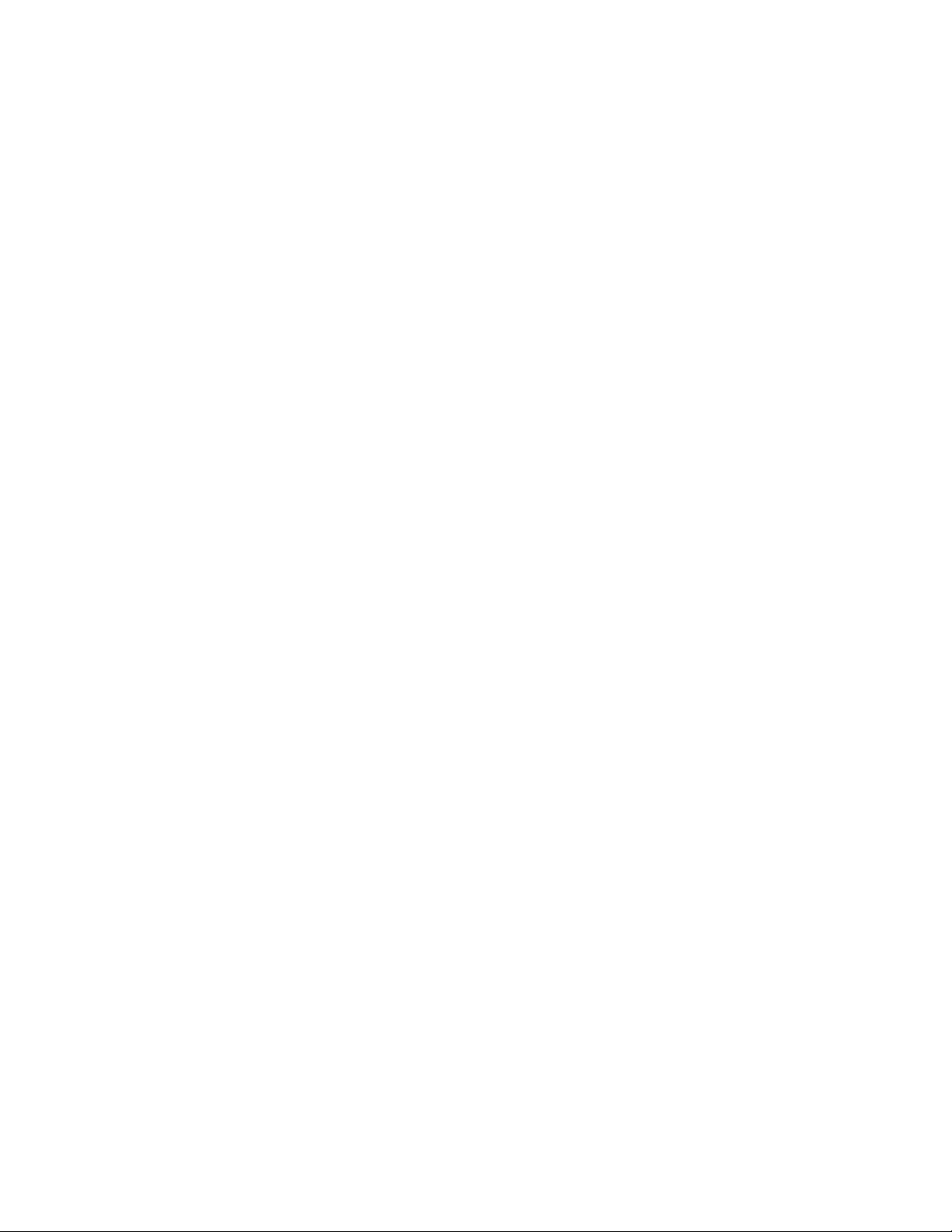
ﺇﻣﻜﺎﻧﻴﺔﺍﻻﺗﺼﺎﻝ
•ﻭﺣﺪﺓﺍﻟﺘﺤﻜﻢ100/1000 Mbps integrated Ethernet
•ﻣﻮﺩﻡPCI Fax)ﺑﻌﺾﺍﻟﻄﺮﺍﺯﺍﺕ(
ﺧﺼﺎﺋﺺﺇﺩﺍﺭﺓﺍﻟﻨﻈﺎﻡ
•ﺇﻣﻜﺎﻧﻴﺔﺗﺨﺰﻳﻦﻧﺘﺎﺋﺞﺍﺧﺘﺒﺎﺭﺍﻟﺠﻬﺎﺯpower-on self-test (POST)
•ﻭﺍﺟﻬﺔﺇﺩﺍﺭﺓﺳﻄﺢﺍﻟﻤﻜﺘﺐ(DMI)
ﺗﻮﻓﺮﻭﺍﺟﻬﺔﺇﺩﺍﺭﺓﺳﻄﺢﺍﻟﻤﻜﺘﺐﻣﺴﺎﺭًﺍﻋﺎﻣًﺎﻳﻤﻜﻦﻟﻠﻤﺴﺘﺨﺪﻣﻴﻦﺍﻟﻮﺻﻮﻝﻣﻦﺧﻼﻟﻪﺇﻟﻰﻣﻌﻠﻮﻣﺎﺕﻋﻦﺟﻤﻴﻊﺟﻮﺍﻧﺐﺍﻟﻜﻤﺒﻴﻮﺗﺮ،ﺑﻤﺎﻓﻲﺫﻟﻚﻧﻮﻉﺍﻟﻤﻌﺎﻟﺞ
ﻭﺗﺎﺭﻳﺦﺍﻟﺘﺜﺒﻴﺖﻭﺍﻟﻄﺎﺑﻌﺎﺕﻭﺍﻷﺟﻬﺰﺓﺍﻟﻄﺮﻓﻴﺔﺍﻷﺧﺮﻯﺍﻟﻤﺘﺼﻠﺔﻭﻣﺼﺎﺩﺭﺍﻟﻄﺎﻗﺔﻭﺳﺠﻞﺍﻟﺼﻴﺎﻧﺔ.
•ﻭﺿﻊﺍﻟﺘﻮﺍﻓﻖErP
ﻳﻘﻠﻞﻭﺿﻊﺍﻟﺘﻮﺍﻓﻖﻣﻊﺗﻮﺟﻴﻬﺎﺕﺍﻟﻤﻨﺘﺠﺎﺕﺍﻟﻤﺘﺼﻠﺔﺑﺎﻟﻄﺎﻗﺔ)ErP(ﺍﺳﺘﻬﻼﻙﺍﻟﻜﻬﺮﺑﺎﺀﺃﺛﻨﺎﺀﺗﺸﻐﻴﻞﺍﻟﻜﻤﺒﻴﻮﺗﺮﻓﻲﻭﺿﻊﺍﻻﺳﺘﻌﺪﺍﺩﺃﻭﻋﻨﺪﺇﻳﻘﺎﻑﺍﻟﺘﺸﻐﻴﻞ.
ﻟﻤﺰﻳﺪﻣﻦﺍﻟﻤﻌﻠﻮﻣﺎﺕ،ﺍﺭﺟﻊﺍﻟﻰ"ﺗﻤﻜﻴﻦﻭﺿﻊﺗﻮﺍﻓﻖErP"ﻋﻠﻰﺍﻟﺼﻔﺤﺔ٧٤.
•Intelligent Cooling Engine (ICE)
Intelligent Cooling Engineﻫﻮﻋﺒﺎﺭﺓﻋﻦﺣﻞﺇﺩﺍﺭﺓﺣﺮﺍﺭﻳﺔﻟﻠﻨﻈﺎﻡﻳﻌﻤﻞﻋﻠﻰﺗﺤﺴﻴﻦﺗﺸﻐﻴﻞﺍﻟﻜﻤﺒﻴﻮﺗﺮﺑﺄﻓﻀﻞﺃﺩﺍﺀﺣﺮﺍﺭﻱﻭﺳﻤﻌﻲ.ﻛﻤﺎﺗﺮﺍﻗﺐ
ﻭﻇﻴﻔﺔICEﺍﻷﺩﺍﺀﺍﻟﺤﺮﺍﺭﻱﻟﻠﻜﻤﺒﻴﻮﺗﺮﻟﻠﺘﻌﺮﻑﻋﻠﻰﺍﻟﻤﺸﻜﻼﺕﺍﻟﺤﺮﺍﺭﻳﺔ.ﻟﻤﺰﻳﺪﻣﻦﺍﻟﻤﻌﻠﻮﻣﺎﺕ،ﺃﻧﻈﺮ"ﻭﺿﻊﺃﺩﺍﺀICE"ﻋﻠﻰﺍﻟﺼﻔﺤﺔ٧٤ﻭ"ﺍﻟﺘﻨﺒﻴﻪ
ﺍﻟﺤﺮﺍﺭﻱﻟـICE"ﻋﻠﻰﺍﻟﺼﻔﺤﺔ٧٥.
•Preboot Execution Environment (PXE)
ﺑﻴﺌﺔﺗﻨﻔﻴﺬﺍﻟﺘﻤﻬﻴﺪﺍﻟﻤﺴﺒﻖﻫﻲﺑﻴﺌﺔﻟﺒﺪﺀﺗﺸﻐﻴﻞﺃﺟﻬﺰﺓﺍﻟﻜﻤﺒﻴﻮﺗﺮﺑﺎﺳﺘﺨﺪﺍﻡﻭﺍﺟﻬﺔﺷﺒﻜﺔﺑﺸﻜﻞﻣﺴﺘﻘﻞﻋﻦﺃﺟﻬﺰﺓﺗﺨﺰﻳﻦﺍﻟﺒﻴﺎﻧﺎﺕ)ﻣﺜﻞﺍﻟﻘﺮﺹﺍﻟﺜﺎﺑﺖ(ﺃﻭ
ﺃﻧﻈﻤﺔﺍﻟﺘﺸﻐﻴﻞﺍﻟﻤﺜﺒﺘﺔ.
•ﺑﺮﺍﻣﺞSystem Management (SM) Basic Input/Output System (BIOS)ﻭSM
ﺗﺤﺪﺩﻣﻮﺍﺻﻔﺎﺕSM BIOSﻫﻴﺎﻛﻞﺍﻟﺒﻴﺎﻧﺎﺕﻭﺃﺳﺎﻟﻴﺐﺍﻟﻮﺻﻮﻝﻓﻲﻧﻈﺎﻡBIOSﻭﺍﻟﺘﻲﺗﺘﻴﺢﻟﻠﻤﺴﺘﺨﺪﻡﺃﻭﺍﻟﺘﻄﺒﻴﻖﺗﺨﺰﻳﻦﻭﺍﺳﺘﻌﺎﺩﺓﺍﻟﻤﻌﻠﻮﻣﺎﺕﺍﻟﺨﺎﺻﺔ
ﺑﺎﻟﻜﻤﺒﻴﻮﺗﺮ.
•Wake on LAN
Wake on LANﻋﺒﺎﺭﺓﻋﻦﻣﻌﻴﺎﺭﺷﺒﻜﺎﺕﻛﻤﺒﻴﻮﺗﺮEthernetﻳﺘﻴﺢﺗﺸﻐﻴﻞﺍﻟﻜﻤﺒﻴﻮﺗﺮﺃﻭﺗﻨﺸﻴﻄﻪﻣﻦﺧﻼﻝﺭﺳﺎﻟﺔﻋﺒﺮﺍﻟﺸﺒﻜﺔ.ﻓﻌﺎﺩﺓﻣﺎﻳﺘﻢﺇﺭﺳﺎﻝﺍﻟﺮﺳﺎﻟﺔ
ﻭﺍﺳﻄﺔﺑﺮﻧﺎﻣﺞﻳﺘﻢﺗﺸﻐﻴﻠﻪﻋﻠﻰﻛﻤﺒﻴﻮﺗﺮﺁﺧﺮﻋﻠﻰﻧﻔﺲﺍﻟﺸﺒﻜﺔﺍﻟﻤﺤﻠﻴﺔ.
•Wake on Ring
ﻣﻴﺰﺓWake on Ring،ﻭﺍﻟﺘﻲﻳُﺸﺎﺭﺇﻟﻴﻬﺎﺃﺣﻴﺎﻧًﺎﺑﺎﺳﻢWake on Modem،ﻋﺒﺎﺭﺓﻋﻦﻣﻮﺍﺻﻔﺎﺕﺗﺘﻴﺢﻷﺟﻬﺰﺓﺍﻟﻜﻤﺒﻴﻮﺗﺮﻭﺍﻷﺟﻬﺰﺓﺍﻟﻤﻌﺘﻤﺪﺓﻣﺘﺎﺑﻌﺔﺍﻟﻌﻤﻞ
ﻣﻦﻭﺿﻊﺍﻟﺴﻜﻮﻥﺃﻭﺍﻹﺳﺒﺎﺕ.
•Windows Management Instrumentation (WMI)
Windows Management InstrumentationﻋﺒﺎﺭﺓﻋﻦﻣﺠﻤﻮﻋﺔﻣﻦﺍﻟﻤﻠﺤﻘﺎﺕﻟﻄﺮﺍﺯﺑﺮﻧﺎﻣﺞﺗﺸﻐﻴﻞWindows.ﻓﻬﻮﻳﻮﻓﺮﻭﺍﺟﻬﺔﻧﻈﺎﻡﺗﺸﻐﻴﻞ
ﺗﻮﻓﺮﻣﻜﻮﻧﺎﺕﺍﻷﺟﻬﺰﺓﻣﻦﺧﻼﻟﻬﺎﻣﻌﻠﻮﻣﺎﺕﻭﺇﻋﻼﻣﺎﺕ.
ﺧﺼﺎﺋﺺﺍﻟﻤﺪﺧﻼﺕ/ﺍﻟﻤﺨﺮﺟﺎﺕ(I/O)
•ﻣﻨﻔﺬﺗﺴﻠﺴﻠﻲ-9ﺃﻗﻄﺎﺏ)ﻭﺍﺣﺪﺛﺎﺑﺖﻭﺍﻵﺧﺮﺍﺧﺘﻴﺎﺭﻱ(
•4ﻣﻮﺻﻼﺕﻟﻠﻨﺎﻗﻞﺍﻟﺘﺴﻠﺴﻠﻲﺍﻟﻌﺎﻟﻤﻲ(USB) 3.0)ﻣﻨﺎﻓﺬUSBﻣﻦ5ﺇﻟﻰ8(
•4ﻣﻮﺻﻼﺕUSB 2.0)ﻣﻨﺎﻓﺬUSBﻣﻦ1ﺇﻟﻰ4(
•ﻣﻮﺻﻞEthernetﻭﺍﺣﺪ
•ﻣﻮﺻﻞDisplayPort
•ﻣﻮﺻﻞﻭﺣﺪﺓﻋﺮﺽVGAﻭﺍﺣﺪﺓ
•ﻣﻮﺻﻞﻭﻟﻮﺣﺔﻣﻔﺎﺗﻴﺢPersonal System/2 (PS/2))ﺍﺧﺘﻴﺎﺭﻱ(
•ﻣﻮﺻﻞﻓﺄﺭﺓPS/2ﻭﺍﺣﺪ)ﺍﺧﺘﻴﺎﺭﻱ(
•ﺛﻼﺙﻣﻮﺻﻼﺕﺻﻮﺗﻴﺔﻓﻲﺍﻟﻠﻮﺣﺔﺍﻟﺨﻠﻔﻴﺔ)ﻣﻮﺻﻞﺻﻮﺗﻲﻟﻠﺨﻂﺍﻟﺪﺍﺧﻞ،ﻣﻮﺻﻞﺻﻮﺗﻲﻟﻠﺨﻂﺍﻟﺨﺎﺭﺝ،ﻣﻮﺻﻞﺍﻟﻤﻴﻜﺮﻭﻓﻮﻥ(
•ﻣﻮﺻﻼﻥﺻﻮﺗﻴﺎﻥﺑﺎﻟﻠﻮﺣﺔﺍﻷﻣﺎﻣﻴﺔ)ﻣﻮﺻﻞﻣﻴﻜﺮﻭﻓﻮﻥﻭﻣﻮﺻﻞﺳﻤﺎﻋﺎﺕﺍﻟﺮﺃﺱ(
٢
ﺩﻟﻴﻞﻣﺴﺘﺨﺪﻡThinkCentre Edge
Page 15

ﻟﻤﺰﻳﺪﻣﻦﺍﻟﻤﻌﻠﻮﻣﺎﺕ،ﺃﻧﻈﺮ"ﺗﺤﺪﻳﺪﺃﻣﺎﻛﻦﺍﻟﻤﻮﺻﻼﺕﻭﻣﻔﺎﺗﻴﺢﺍﻟﺘﺤﻜﻢﻭﺍﻟﻤﺆﺷﺮﺍﺕﺍﻟﻤﻮﺟﻮﺩﺓﺑﻮﺍﺟﻬﺔﺍﻟﺤﺎﺳﺐﺍﻟﺨﺎﺹﺑﻚ"ﻋﻠﻰﺍﻟﺼﻔﺤﺔ٨ﻭ"ﺗﺤﺪﻳﺪ
ﺍﻟﻤﻮﺻﻼﺕﻓﻲﺧﻠﻔﻴﺔﺍﻟﺤﺎﺳﺐ"ﻋﻠﻰﺍﻟﺼﻔﺤﺔ٩.
ﺍﻟﺘﻮﺳﻊ
•ﺧﺎﻧﺔﻭﺍﺣﺪﺓﻟﻘﺮﺹﺍﻟﺘﺸﻐﻴﻞﺍﻟﺜﺎﺑﺖ
•ﺧﺎﻧﺔﻭﺍﺣﺪﺓﻟﻤﺸﻐﻞﺍﻷﻗﺮﺍﺹﺍﻟﻀﻮﺋﻴﺔ
•ﻓﺘﺤﺘﺎﻥﻟﺒﻄﺎﻗﺔﻣﻬﺎﻳﺊPCI
•ﻓﺘﺤﺔﺑﻄﺎﻗﺔPCI Express x1ﻭﺍﺣﺪﺓ
•ﺧﺎﻧﺔﺑﻄﺎﻗﺔﺑﻴﺎﻧﻴﺎﺕPCI Express x16ﻭﺍﺣﺪﺓ
ﻭﺣﺪﺓﺗﻐﺬﻳﺔﺍﻟﺘﻴﺎﺭﺍﻟﻜﻬﺮﺑﺎﺋﻲ
ﻳﺄﺗﻲﺍﻟﻜﻤﺒﻴﻮﺗﺮﻣﺰﻭﺩًﺍﺑﻤﺼﺪﺭﻃﺎﻗﺔﺑﻘﻮﺓ240ﻭﺍﻁﻣﺰﻭﺩﺑﺈﻣﻜﺎﻧﻴﺔﺍﻻﺳﺘﺸﻌﺎﺭﺍﻟﺘﻠﻘﺎﺋﻲﻟﻠﺠﻬﺪﺍﻟﻜﻬﺮﺑﻲ.
ﺧﺼﺎﺋﺺﺍﻟﺴﺮﻳﺔ
•ﻳﺘﻢﺩﻣﺞﺑﺮﻧﺎﻣﺞComputrace Agentﻓﻲﺍﻟﺒﺮﺍﻣﺞﺍﻟﺜﺎﺑﺘﺔ
•ﻣﻔﺘﺎﺡﺍﻟﻐﻄﺎﺀ)ﻳﺴﻤﻰﺍﻳﻀﺎﻣﻔﺘﺎﺡﺗﺪﺧﻞ(
•ﺍﻟﻘﺪﺭﺓﻋﻠﻰﺗﻤﻜﻴﻦﺍﻟﺠﻬﺎﺯﺃﻭﺗﻌﻄﻴﻠﻪ
•ﺍﻟﻘﺪﺭﺓﻋﻠﻰﺗﻤﻜﻴﻦﻣﻮﺻﻼﺕUSBﺃﻭﺗﻌﻄﻴﻠﻬﺎﻛﻞﻋﻠﻰﺣﺪﺓ
•ﻟﻮﺣﺔﻣﻔﺎﺗﻴﺢﺫﺍﺕﻭﺣﺪﺓﻗﺮﺍﺀﺓﺍﻟﺒﺼﻤﺎﺕ)ﻳﺘﻢﺇﺭﺳﺎﻟﻬﺎﻣﻊﺑﻌﺾﺍﻟﻄﺮﺍﺯﺍﺕ(
•ﻛﻠﻤﺔﻣﺮﻭﺭﺍﻟﺘﺸﻐﻴﻞ(POP)،ﻭﻛﻠﻤﺔﻣﺮﻭﺭﻣﺴﺌﻮﻝﺍﻟﻨﻈﺎﻡ،ﻭﻛﻠﻤﺔﻣﺮﻭﺭﻣﺸﻐﻞﺍﻟﻘﺮﺹﺍﻟﺜﺎﺑﺖﻟﻤﻨﻊﺍﻷﺷﺨﺎﺹﻏﻴﺮﺍﻟﻤﺼﺮﺡﻟﻬﻢﻣﻦﺍﺳﺘﺨﺪﺍﻡﺍﻟﻜﻤﺒﻴﻮﺗﺮ
ﺍﻟﺨﺎﺹﺑﻚ.
•ﺍﻟﺘﺤﻜﻢﺑﺘﺴﻠﺴﻞﺑﺪﺀﺍﻟﺘﺸﻐﻴﻞ
•ﺑﺪﺀﺍﻟﺘﺸﻐﻴﻞﺑﺪﻭﻥﺍﺳﺘﺨﺪﺍﻡﺍﻟﻔﺄﺭﺓﺃﻭﻟﻮﺣﺔﺍﻟﻤﻔﺎﺗﻴﺢ
•ﺩﻋﻢﺇﺿﺎﻓﺔﻗﻔﻞﻛﺎﺑﻞﻣﺘﻜﺎﻣﻞ)ﻗﻔﻞKensington(
•ﺩﻋﻢﻗﻔﻞﺍﻟﻠﻮﺣﺔ
•ﺩﻋﻢﻗﻔﻞﺍﻟﻜﺎﺑﻞ
ﻟﻤﺰﻳﺪﻣﻦﺍﻟﻤﻌﻠﻮﻣﺎﺕ،ﺍﺭﺟﻊﺍﻟﻰﺍﻟﻤﻠﺤﻖ٤"ﺍﻷﻣﺎﻥ"ﻋﻠﻰﺍﻟﺼﻔﺤﺔ٢٥.
ﺑﺮﺍﻣﺞﻣﺴﺒﻘﺔﺍﻟﺘﺜﺒﻴﺖ
ﺗﻢﺗﺜﺒﻴﺖﺑﻌﺾﺍﻟﺒﺮﺍﻣﺞﻣﺴﺒﻘًﺎﻋﻠﻰﺍﻟﻜﻤﺒﻴﻮﺗﺮﺍﻟﺨﺎﺹﺑﻚﻟﻤﺴﺎﻋﺪﺗﻚﻓﻲﺗﺴﻬﻴﻞﻋﻤﻠﻚﻭﺗﺄﻣﻴﻨﻪ.ﻟﻤﺰﻳﺪﻣﻦﺍﻟﻤﻌﻠﻮﻣﺎﺕ،ﺍﺭﺟﻊﺍﻟﻰ"ﺑﺮﺍﻣﺞLenovo"ﻋﻠﻰ
ﺍﻟﺼﻔﺤﺔ٤.
ﻧﻈﺎﻡﺗﺸﻐﻴﻞﻣﺴﺒﻖﺍﻟﺘﺜﺒﻴﺖ
ﻳﺘﻢﺗﺜﺒﻴﺖﻭﺍﺣﺪﻣﻦﺃﻧﻈﻤﺔﺍﻟﺘﺸﻐﻴﻞﺍﻟﺘﺎﻟﻴﺔﻣﺴﺒﻘًﺎﻋﻠﻰﺍﻟﺤﺎﺳﺐﺍﻟﺨﺎﺹﺑﻚ:
•ﻧﻈﺎﻡﺍﻟﺘﺸﻐﻴﻞMicrosoft Windows 7
•ﻧﻈﺎﻡﺍﻟﺘﺸﻐﻴﻞMicrosoft Windows 8
١
)ﻳﺨﺘﻠﻒﺑﺎﺧﺘﻼﻑﻧﻮﻉﺍﻟﻄﺮﺍﺯ(
ﺍﻟﻤﻠﺤﻖ١.ﻧﻈﺮﺓﻋﺎﻣﺔﻋﻠﻰﺍﻟﻤﻨﺘﺞ٣
ﺗﻢﺍﻋﺘﻤﺎﺩﻧﻈﺎﻡ)ﺃﻧﻈﻤﺔ(ﺍﻟﺘﺸﻐﻴﻞﺃﻭﺍﺧﺘﺒﺎﺭﻫﺎﻟﻠﺘﺄﻛﺪﻣﻦﺗﻮﺍﻓﻘﻬﺎ
®
•Linux
١.ﺗﻢﺍﻋﺘﻤﺎﺩﺃﻭﺍﺧﺘﺒﺎﺭﻧﻈﺎﻡ)ﺃﻧﻈﻤﺔ(ﺍﻟﺘﺸﻐﻴﻞﺍﻟﻤﺴﺮﺩﺓﻫﻨﺎﻟﻠﺘﺄﻛﺪﻣﻦﺗﻮﺍﻓﻘﻬﺎﻭﺫﻟﻚﻓﻲﻭﻗﺖﻃﺒﺎﻋﺔﻫﺬﺍﺍﻟﻤﻨﺸﻮﺭ.ﻗﺪﻳﺘﻢﺗﻌﺮﻳﻒﺃﻧﻈﻤﺔﺗﺸﻐﻴﻞﺇﺿﺎﻓﻴﺔﺑﻮﺍﺳﻄﺔLenovoﻛﺄﻧﻈﻤﺔ
ﻣﺘﻮﺍﻓﻘﺔﻣﻊﺍﻟﺤﺎﺳﺐﺍﻟﺨﺎﺹﺑﻚ.ﺗﻌﺘﺒﺮﻫﺬﻩﺍﻟﻘﺎﺋﻤﺔﻋﺮﺿﺔﻟﻠﺘﻐﻴﻴﺮ.ﻟﺘﺤﺪﻳﺪﻣﺎﺇﺫﺍﻛﺎﻥﻧﻈﺎﻡﺍﻟﺘﺸﻐﻴﻞﺗﻢﺗﺮﺧﻴﺼﻪﺃﻭﺍﺧﺘﺒﺎﺭﻩﺑﺎﻟﻨﺴﺒﺔﻟﻠﺘﻮﺍﻓﻖ،ﺍﺭﺟﻊﻟﻠﻤﻮﻗﻊﺍﻟﺨﺎﺹﺑﻤﻮﺭﺩ
ﻧﻈﺎﻡﺍﻟﺘﺸﻐﻴﻞﻋﻠﻰﺍﻹﻧﺘﺮﻧﺖ.
Page 16

ﺍﻟﻤﻮﺍﺻﻔﺎﺕ
ﻳﺴﺮﺩﻫﺬﺍﺍﻟﻘﺴﻢﺍﻟﻤﻮﺍﺻﻔﺎﺕﺍﻟﻤﺎﺩﻳﺔﻟﻠﻜﻤﺒﻴﻮﺗﺮﺍﻟﺨﺎﺹﺑﻚ.
ﺍﻷﺑﻌﺎﺩ
ﺍﻟﻌﺮﺽ:100.7ﻣﻢ)3.96ﺑﻮﺻﺔ(
ﺍﻻﺭﺗﻔﺎﻉ:335.5ﻣﻢ)13.2ﺑﻮﺻﺔ(
ﺍﻟﻌﻤﻖ:382ﻣﻢ)15.04ﺑﻮﺻﺔ(
ﺍﻟﻮﺯﻥ
ﺍﻟﺤﺪﺍﻷﻗﺼﻰﻟﻠﻤﻮﺍﺻﻔﺎﺕﻛﻤﺎﺗﻢﺷﺤﻨﻬﺎ:6ﻛﺠﻢ)13.2ﺭﻃﻞ()ﺑﺪﻭﻥﺍﻟﻌﺒﻮﺓ(
ﺍﻟﺤﺪﺍﻷﻗﺼﻰﻟﻠﻤﻮﺍﺻﻔﺎﺕﻛﻤﺎﺗﻢﺷﺤﻨﻬﺎ:8.5ﻛﺠﻢ)18.7ﺭﻃﻞ()ﺑﺎﻟﻌﺒﻮﺓ(
ﺑﻴﺌﺔﺍﻟﻌﻤﻞ
•ﺩﺭﺟﺔﺣﺮﺍﺭﺓﺍﻟﻬﻮﺍﺀ:
ﺃﺛﻨﺎﺀﺍﻟﺘﺸﻐﻴﻞ:ﻓﻲﺩﺭﺟﺔﺣﺮﺍﺭﺓﺗﺘﺮﺍﻭﺡﻣﻦ10°ﻣﺌﻮﻳﺔﺇﻟﻰ35°ﻣﺌﻮﻳﺔ)ﻣﻦ50°ﻓﻬﺮﻧﻬﺎﻳﺖﺇﻟﻰ95°ﻓﻬﺮﻧﻬﺎﻳﺖ(
ﺃﺛﻨﺎﺀﻋﺪﻡﺍﻟﺘﺸﻐﻴﻞ:ﻓﻲﺩﺭﺟﺔﺣﺮﺍﺭﺓﺗﺘﺮﺍﻭﺡﻣﻦ-40°ﻣﺌﻮﻳﺔﺇﻟﻰ60°ﻣﺌﻮﻳﺔ)ﻣﻦ-40°ﻓﻬﺮﻧﻬﺎﻳﺖﺇﻟﻰ140°ﻓﻬﺮﻧﻬﺎﻳﺖ(
ﺃﺛﻨﺎﺀﻋﺪﻡﺍﻟﺘﺸﻐﻴﻞ:ﻓﻲﺩﺭﺟﺔﺣﺮﺍﺭﺓﺗﺘﺮﺍﻭﺡﻣﻦ-10°ﻣﺌﻮﻳﺔﺇﻟﻰ60°ﻣﺌﻮﻳﺔ)ﻣﻦ14°ﻓﻬﺮﻧﻬﺎﻳﺖﺇﻟﻰ140°ﻓﻬﺮﻧﻬﺎﻳﺖ()ﺑﺪﻭﻥﺗﻌﺒﺌﺔ(
•ﺍﻟﺮﻃﻮﺑﺔ:
ﺃﺛﻨﺎﺀﺍﻟﺘﺸﻐﻴﻞ:ﻣﻦ20%ﺇﻟﻰ80%)ﺑﺪﻭﻥﺗﻜﺜﻒ(
ﺑﺪﻭﻥﺗﺸﻐﻴﻞ:ﻣﻦ20%ﺇﻟﻰ90%)ﺑﺪﻭﻥﺗﻜﺜﻒ(
•ﺍﻻﺭﺗﻔﺎﻉ:
ﺍﻟﺘﺸﻐﻴﻞ:ﻣﻦ-50ﺇﻟﻰ10 000ﻗﺪﻡ)ﻣﻦ-15.2ﺇﻟﻰ3048ﻣﺘﺮ(
ﺍﻟﺘﺨﺰﻳﻦ:ﻣﻦ-50ﺇﻟﻰ35 000ﻗﺪﻡ)ﻣﻦ-15.2ﺇﻟﻰ10 668ﻣﺘﺮ(
ﺍﺩﺧﺎﻝﻛﻬﺮﺑﺎﺋﻲ
•ﺍﻟﺠﻬﺪﺍﻟﻜﻬﺮﺑﺎﺋﻲﻟﻠﻤﺪﺧﻼﺕ:
–ﺍﻟﻤﺪﻯﺍﻟﻤﻨﺨﻔﺾ:
ﺍﻟﺤﺪﺍﻷﺩﻧﻰ:100ﻓﻮﻟﺖﺗﻴﺎﺭﻣﺘﺮﺩﺩ
ﺍﻟﺤﺪﺍﻷﻗﺼﻰ:127ﻓﻮﻟﺖﺗﻴﺎﺭﻣﺘﺮﺩﺩ
ﻣﺪﻯﺗﺮﺩﺩﺍﻹﺩﺧﺎﻝ:ﻣﻦ50ﺇﻟﻰ60ﻫﺮﺗﺰ
–ﺍﻟﻤﺪﻯﺍﻟﻤﺮﺗﻔﻊ:
ﺍﻟﺤﺪﺍﻷﺩﻧﻰ:200ﻓﻮﻟﺖﺗﻴﺎﺭﻣﺘﺮﺩﺩ
ﺍﻟﺤﺪﺍﻷﻗﺼﻰ:240ﻓﻮﻟﺖﻟﻠﺘﻴﺎﺭﺍﻟﻤﺘﺮﺩﺩ
ﻣﺪﻯﺗﺮﺩﺩﺍﻹﺩﺧﺎﻝ:ﻣﻦ50ﺇﻟﻰ60ﻫﺮﺗﺰ
ﺑﺮﺍﻣﺞLenovo
ﻳﺄﺗﻲﺍﻟﻜﻤﺒﻴﻮﺗﺮﺍﻟﺨﺎﺹﺑﻚﻣﺰﻭﺩًﺍﺑﺒﺮﺍﻣﺞLenovoﻟﻤﺴﺎﻋﺪﺗﻚﻓﻲﺃﺩﺍﺀﺍﻟﻌﻤﻞﺑﻤﺰﻳﺪٍﻣﻦﺍﻟﺴﻬﻮﻟﺔﻭﺍﻷﻣﺎﻥ.ﺑﻨﺎﺀًﻋﻠﻰﻧﻈﺎﻡﺗﺸﻐﻴﻞWindowsﺍﻟﻤﺜﺒﺖﻣﺴﺒﻘًﺎ،ﻗﺪ
ﺗﺨﺘﻠﻒﻫﺬﻩﺍﻟﺒﺮﺍﻣﺞ.
ﺍﻟﻮﺻﻮﻝﺇﻟﻰﺑﺮﺍﻣﺞLenovoﻓﻲﻧﻈﺎﻡﺍﻟﺘﺸﻐﻴﻞWindows 7
ﻓﻲﻧﻈﺎﻡﺍﻟﺘﺸﻐﻴﻞWindows 7،ﻳﻤﻜﻨﻚﺍﻟﻮﺻﻮﻝﺇﻟﻰﺑﺮﺍﻣﺞLenovoﺇﻣﺎﻣﻦﺧﻼﻝﺑﺮﻧﺎﻣﺞLenovo ThinkVantage®Toolsﺃﻭﻣﻦﺧﻼﻝﻟﻮﺣﺔﺍﻟﺘﺤﻜﻢ.
٤
ﺩﻟﻴﻞﻣﺴﺘﺨﺪﻡThinkCentre Edge
Page 17

ﺍﻟﻮﺻﻮﻝﺇﻟﻰﺑﺮﺍﻣﺞLenovoﻣﻦﺧﻼﻝﺑﺮﻧﺎﻣﺞLenovo ThinkVantage Tools
ﻟﻠﻮﺻﻮﻝﺇﻟﻰﺑﺮﺍﻣﺞLenovoﻣﻦﺑﺮﻧﺎﻣﺞLenovo ThinkVantage Tools،ﺍﻧﻘﺮﻓﻮﻕﺍﺑﺪﺃ!!ﻛﺎﻓﺔﺍﻟﺒﺮﺍﻣﺞ!!Lenovo ThinkVantage Tools.
ﺛﻢﺍﻧﻘﺮﻧﻘﺮًﺍﻣﺰﺩﻭﺟًﺎﻓﻮﻕﺍﻟﺮﻣﺰﺍﻟﺨﺎﺹﺑﺄﺣﺪﺍﻟﺒﺮﺍﻣﺞﻟﻠﻮﺻﻮﻝﺇﻟﻴﻪ.
ﻣﻼﺣﻈﺔ:ﻓﻲﺣﺎﻟﺔﻇﻬﻮﺭﺍﻟﺮﻣﺰﺍﻟﺨﺎﺹﺑﺄﺣﺪﺍﻟﺒﺮﺍﻣﺞﻓﻲﻧﺎﻓﺬﺓﺗﻨﻘﻞﺑﺮﻧﺎﻣﺞLenovo ThinkVantage Toolsﺑﺼﻮﺭﺓﺑﺎﻫﺘﺔ،ﻳﺸﻴﺮﺫﻟﻚﺇﻟﻰﺃﻧﻚﺗﺤﺘﺎﺝ
ﻟﺘﺜﺒﻴﺖﺍﻟﺒﺮﻧﺎﻣﺞﻳﺪﻭﻳًﺎ.ﻟﺘﺜﺒﻴﺖﺍﻟﺒﺮﻧﺎﻣﺞﻳﺪﻭﻳًﺎ،ﺍﻧﻘﺮﻧﻘﺮًﺍﻣﺰﺩﻭﺟًﺎﻓﻮﻕﺭﻣﺰﺍﻟﺒﺮﻧﺎﻣﺞ.ﺑﻌﺪﺫﻟﻚ،ﺍﺗﺒﻊﺍﻹﺭﺷﺎﺩﺍﺕﺍﻟﺘﻲﺗﻈﻬﺮﻋﻠﻰﺍﻟﺸﺎﺷﺔ.ﻋﻨﺪﻣﺎﺗﻜﺘﻤﻞﻋﻤﻠﻴﺔ
ﺍﻟﺘﺜﺒﻴﺖ،ﻳﺘﻢﺗﻨﺸﻴﻂﺭﻣﺰﺍﻟﺒﺮﻧﺎﻣﺞ.
ﺍﻟﺠﺪﻭﻝ١.ﺍﻟﺒﺮﺍﻣﺞﺍﻟﻤﻮﺟﻮﺩﺓﻓﻲﺑﺮﻧﺎﻣﺞLenovo ThinkVantage Tools
ﺍﻟﺒﺮﻧﺎﻣﺞﺍﺳﻢﺍﻟﺮﻣﺰ
ﻣﺆﺗﻤﺮﺍﺕﺍﻟﻮﻳﺐ
ﻗﺎﺭﺉﺑﺼﻤﺎﺕﺍﻷﺻﺎﺑﻊ
ﺳﻼﻣﺔﺍﻟﻨﻈﺎﻡﻭﺍﻟﺘﺸﺨﻴﺺ
ﻣﺨﺰﻥﻛﻠﻤﺔﺍﻟﻤﺮﻭﺭ
ﻋﻨﺎﺻﺮﺍﻟﺘﺤﻜﻢﻓﻲﺍﻟﻄﺎﻗﺔ
ﺃﻗﺮﺍﺹﺍﻻﺳﺘﻌﺎﺩﺓﻟﻠﻤﺼﻨﻊ
ﻣﻴﺰﺍﺕﺍﻟﻨﺴﺦﺍﻻﺣﺘﻴﺎﻃﻲﻭﺍﻻﺳﺘﻌﺎﺩﺓﺍﻟﻤﺘﻘﺪﻣﺔ
ﺍﻟﺘﺤﺪﻳﺜﺎﺕﻭﺑﺮﺍﻣﺞﺍﻟﺘﺸﻐﻴﻞ
ﺗﺨﻄﻴﻂﺍﻟﺸﺎﺷﺔ
Communications Utility
Fingerprint Software
Lenovo Solution Center
Password Manager
Power Manager
Recovery Media
Rescue and Recovery
SimpleTapSimpleTap
System Update
View Management Utility
®
ﻣﻼﺣﻈﺔ:ﻗﺪﻻﺗﺘﻮﻓﺮﺑﻌﺾﺍﻟﺒﺮﺍﻣﺞﻓﻲﺍﻟﻨﻈﺎﻡﻟﺪﻳﻚﺗﺒﻌًﺎﻟﻄﺮﺍﺯﺍﻟﻜﻤﺒﻴﻮﺗﺮ.
ﺍﻟﻮﺻﻮﻝﺇﻟﻰﺑﺮﺍﻣﺞLenovoﻣﻦﻟﻮﺣﺔﺍﻟﺘﺤﻜﻢ
ﻟﻠﻮﺻﻮﻝﺇﻟﻰﺑﺮﺍﻣﺞLenovoﻣﻦﻟﻮﺣﺔﺍﻟﺘﺤﻜﻢ،ﺍﻧﻘﺮﻓﻮﻕﺍﺑﺪﺃ!!ﻟﻮﺣﺔﺍﻟﺘﺤﻜﻢ.ﺛﻢ،ﺑﻨﺎﺀًﻋﻠﻰﺍﻟﺒﺮﻧﺎﻣﺞﺍﻟﺬﻱﺗﺮﻳﺪﺍﻟﻮﺻﻮﻝﺇﻟﻴﻪ،ﺍﻧﻘﺮﻓﻮﻕﺍﻟﻘﺴﻢﺍﻟﻤﻨﺎﻇﺮ،ﺛﻢ
ﺍﻧﻘﺮﻓﻮﻕﺍﻟﻨﺺﺍﻷﺧﻀﺮﺍﻟﻤﻨﺎﻇﺮ.
ﻣﻼﺣﻈﺔ:ﺇﺫﺍﻟﻢﺗﺘﻤﻜﻦﻣﻦﺍﻟﻌﺜﻮﺭﻋﻠﻰﺍﻟﺒﺮﻧﺎﻣﺞﺍﻟﺬﻱﺗﺤﺘﺎﺟﻪﻓﻲﻟﻮﺣﺔﺍﻟﺘﺤﻜﻢ،ﺍﻓﺘﺢﻧﺎﻓﺬﺓﺗﻨﻘﻞﺑﺮﻧﺎﻣﺞLenovo ThinkVantage Tools،ﻭﺍﻧﻘﺮﻧﻘﺮًﺍﻣﺰﺩﻭﺟًﺎ
ﻓﻮﻕﺍﻟﺮﻣﺰﺍﻟﺒﺎﻫﺖﻟﺘﺜﺒﻴﺖﺍﻟﺒﺮﻧﺎﻣﺞﺍﻟﺬﻱﺗﺤﺘﺎﺟﻪ.ﺑﻌﺪﺫﻟﻚ،ﺍﺗﺒﻊﺍﻹﺭﺷﺎﺩﺍﺕﺍﻟﺘﻲﺗﻈﻬﺮﻋﻠﻰﺍﻟﺸﺎﺷﺔ.ﻋﻨﺪﺍﻛﺘﻤﺎﻝﻋﻤﻠﻴﺔﺍﻟﺘﺜﺒﻴﺖ،ﻳﺘﻢﺗﻨﺸﻴﻂﺭﻣﺰﺍﻟﺒﺮﻧﺎﻣﺞ،ﻭﻳﻤﻜﻨﻚ
ﺍﻟﻌﺜﻮﺭﻋﻠﻰﺍﻟﺒﺮﻧﺎﻣﺞﻓﻲﻟﻮﺣﺔﺍﻟﺘﺤﻜﻢ.
ﻳﺘﻢﺳﺮﺩﺍﻟﺒﺮﺍﻣﺞﻭﺍﻷﻗﺴﺎﻡﺍﻟﻤﻨﺎﻇﺮﺓﻭﺍﻟﻨﺼﻮﺹﺍﻟﺨﻀﺮﺍﺀﻓﻲﻟﻮﺣﺔﺍﻟﺘﺤﻜﻢﺑﺎﻟﺠﺪﻭﻝﺍﻟﺘﺎﻟﻲ.
ﺍﻟﺠﺪﻭﻝ٢.ﺍﻟﺒﺮﺍﻣﺞﺍﻟﻤﻮﺟﻮﺩﺓﻓﻲﻟﻮﺣﺔﺍﻟﺘﺤﻜﻢ
ﺍﻟﻨﺼﻮﺹﺍﻟﻈﺎﻫﺮﺓﺑﺎﻟﻠﻮﻥﺍﻷﺧﻀﺮﻓﻲﻟﻮﺣﺔ
ﻗﺴﻢﻟﻮﺣﺔﺍﻟﺘﺤﻜﻢ
ﺍﻟﺒﺮﻧﺎﻣﺞ
ﺍﻟﺘﺤﻜﻢ
Lenovo-ﻣﺆﺗﻤﺮﺍﻟﻮﻳﺐ
Lenovo-ﻗﺎﺭﺉﺑﺼﻤﺎﺕﺍﻷﺻﺎﺑﻊ
Lenovo-ﺳﻼﻣﺔﺍﻟﻨﻈﺎﻡﻭﺍﻟﺘﺸﺨﻴﺺ
Lenovo-ﻣﺨﺰﻥﻛﻠﻤﺎﺕﺍﻟﻤﺮﻭﺭ
Lenovo-ﻋﻨﺎﺻﺮﺍﻟﺘﺤﻜﻢﻓﻲﺍﻟﻄﺎﻗﺔ
ﺍﻟﻤﻠﺤﻖ١.ﻧﻈﺮﺓﻋﺎﻣﺔﻋﻠﻰﺍﻟﻤﻨﺘﺞ٥
ﺍﻷﺟﻬﺰﺓﻭﺍﻟﺼﻮﺕ
ﺍﻟﻨﻈﺎﻡﻭﺍﻷﻣﺎﻥ
ﺍﻷﺟﻬﺰﺓﻭﺍﻟﺼﻮﺕ
ﺍﻟﻨﻈﺎﻡﻭﺍﻷﻣﺎﻥ
ﺍﻟﻨﻈﺎﻡﻭﺍﻷﻣﺎﻥ
ﺣﺴﺎﺑﺎﺕﺍﻟﻤﺴﺘﺨﺪﻣﻴﻦﻭﺃﻣﺎﻥﺍﻟﻌﺎﺋﻠﺔ
ﺍﻷﺟﻬﺰﺓﻭﺍﻟﺼﻮﺕ
Communications Utility
Fingerprint Software
Lenovo Solution Center
Password Manager
Power Manager
Page 18
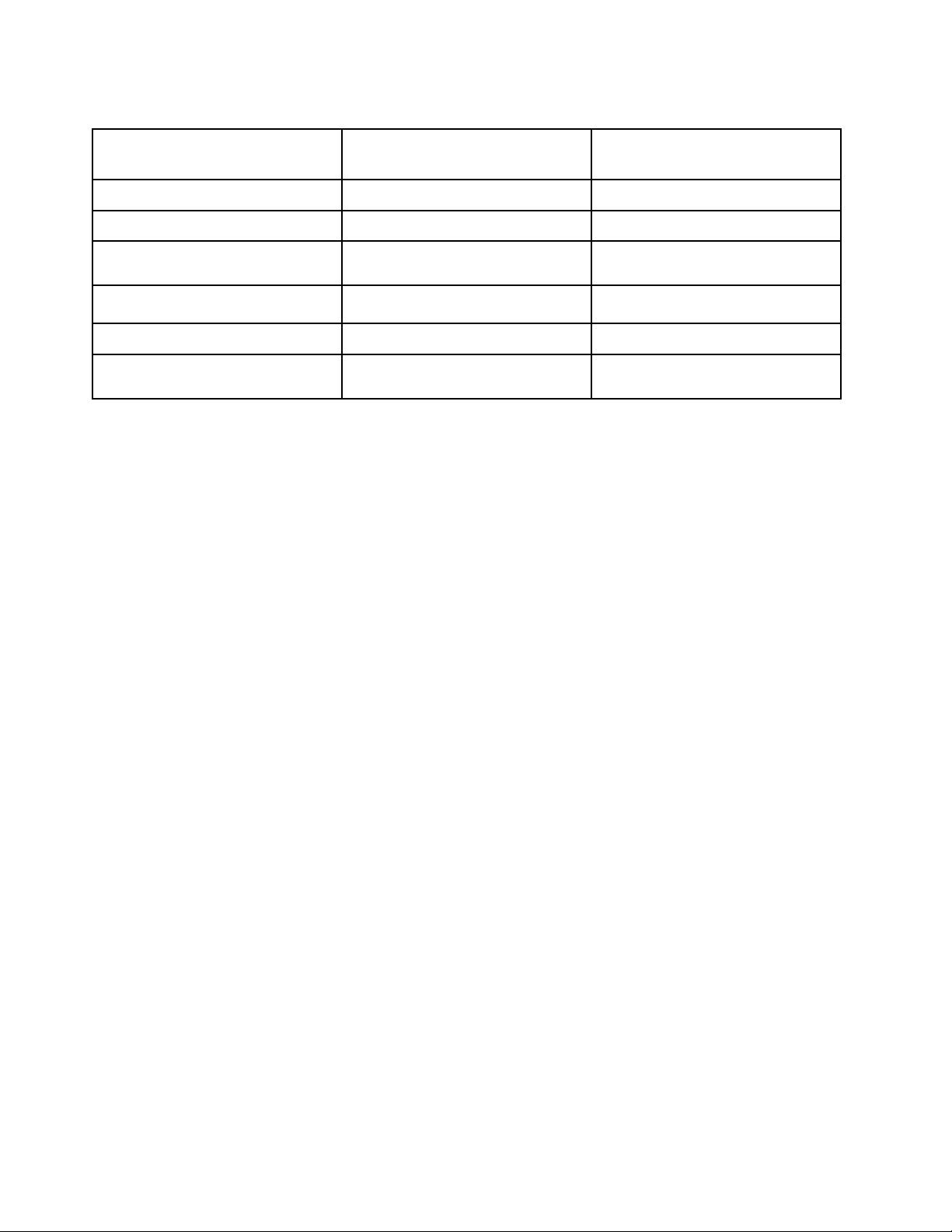
ﺍﻟﺠﺪﻭﻝ٢.ﺍﻟﺒﺮﺍﻣﺞﺍﻟﻤﻮﺟﻮﺩﺓﻓﻲﻟﻮﺣﺔﺍﻟﺘﺤﻜﻢ)ﻣﺴﺘﻤﺮ(
Lenovo-ﺍﻟﻨﺴﺦﺍﻻﺣﺘﻴﺎﻃﻲﻭﺍﻻﺳﺘﻌﺎﺩﺓ
Lenovo - SimpleTap
Lenovo-ﺍﻟﺘﺤﺪﻳﺜﺎﺕﻭﺑﺮﺍﻣﺞﺍﻟﺘﺸﻐﻴﻞ
Lenovo View Management Utility
ﺍﻟﻨﺼﻮﺹﺍﻟﻈﺎﻫﺮﺓﺑﺎﻟﻠﻮﻥﺍﻷﺧﻀﺮﻓﻲﻟﻮﺣﺔ
ﻗﺴﻢﻟﻮﺣﺔﺍﻟﺘﺤﻜﻢ
ﺍﻟﺒﺮﻧﺎﻣﺞ
ﺍﻟﺘﺤﻜﻢ
ﺍﻟﻨﻈﺎﻡﻭﺍﻷﻣﺎﻥ
ﺍﻟﻨﻈﺎﻡﻭﺍﻷﻣﺎﻥLenovo-ﺃﻗﺮﺍﺹﺍﻻﺳﺘﻌﺎﺩﺓﻟﻠﻤﺼﻨﻊ
ﺍﻟﻤﺤﺴﻨﺎﻥ
ﺍﻟﻨﻈﺎﻡﻭﺍﻷﻣﺎﻥ
ﺍﻟﺒﺮﺍﻣﺞ
ﺍﻟﻨﻈﺎﻡﻭﺍﻷﻣﺎﻥ
ﺍﻟﻨﻈﺎﻡﻭﺍﻷﻣﺎﻥ
View Management Utility
Recovery Media
Rescue and Recovery
SimpleTap
System Update
ﻣﻼﺣﻈﺔ:ﻗﺪﻻﺗﺘﻮﻓﺮﺑﻌﺾﺍﻟﺒﺮﺍﻣﺞﻓﻲﺍﻟﻨﻈﺎﻡﻟﺪﻳﻚﺗﺒﻌًﺎﻟﻄﺮﺍﺯﺍﻟﻜﻤﺒﻴﻮﺗﺮ.
ﺍﻟﻮﺻﻮﻝﺇﻟﻰﺑﺮﺍﻣﺞLenovoﻓﻲﻧﻈﺎﻡﺍﻟﺘﺸﻐﻴﻞWindows 8
ﺇﺫﺍﻛﺎﻥﻧﻈﺎﻡﺍﻟﺘﺸﻐﻴﻞWindows 8ﻣﺜﺒﺘًﺎﺑﺸﻜﻞﻣﺴﺒﻖﻋﻠﻰﺟﻬﺎﺯﺍﻟﻜﻤﺒﻴﻮﺗﺮﻟﺪﻳﻚ،ﻳﻤﻜﻨﻚﺍﻟﻮﺻﻮﻝﺇﻟﻰﺑﺮﺍﻣﺞLenovoﻣﻦﺧﻼﻝﺍﻟﻘﻴﺎﻡﺑﺄﻱﻣﻤﺎﻳﻠﻲ:
•ﺍﻧﻘﺮﻓﻮﻕﺭﻣﺰLenovo QuickLaunchﻣﻦﺷﺮﻳﻂﺍﻟﻤﻬﺎﻡ.ﻳﺘﻢﻋﺮﺽﻗﺎﺋﻤﺔﺑﺎﻟﺒﺮﺍﻣﺞ.ﺍﻧﻘﺮﻧﻘﺮًﺍﻣﺰﺩﻭﺟًﺎﻓﻮﻕﺃﺣﺪﺑﺮﺍﻣﺞLenovoﻟﺘﺸﻐﻴﻠﻪ.ﺇﺫﺍﻛﺎﻥ
ﺍﻟﺒﺮﻧﺎﻣﺞﺍﻟﻤﻄﻠﻮﺏﻏﻴﺮﻣﻮﺟﻮﺩﻓﻲﺍﻟﻘﺎﺋﻤﺔ،ﻓﺎﻧﻘﺮﻓﻮﻕﺭﻣﺰﺍﻹﺿﺎﻓﺔ)+(.
•ﺍﺿﻐﻂﻋﻠﻰﻣﻔﺘﺎﺡWindowsﻟﻼﻧﺘﻘﺎﻝﺇﻟﻰﺷﺎﺷﺔﺍﻟﺒﺪﺀ.ﺍﻧﻘﺮﻓﻮﻕﺃﺣﺪﺑﺮﺍﻣﺞLenovoﻟﺘﺸﻐﻴﻠﻪ.ﺇﺫﺍﻟﻢﺗﺘﻤﻜﻦﻣﻦﺇﻳﺠﺎﺩﺍﻟﺒﺮﻧﺎﻣﺞﺍﻟﺬﻱﺗﺤﺘﺎﺟﻪ،ﻓﺎﻧﻘﻞ
ﺍﻟﻤﺆﺷﺮﺇﻟﻰﺍﻟﺮﻛﻦﺍﻟﺴﻔﻠﻲﺍﻷﻳﻤﻦﻣﻦﺍﻟﺸﺎﺷﺔﻟﻌﺮﺽﺷﺮﻳﻂﺍﻟﻮﻇﺎﺋﻒﺍﻟﺮﺋﻴﺴﻴﺔ.ﺛﻢﺍﻧﻘﺮﻓﻮﻕﺍﻟﺮﻣﺰﺍﻟﻮﻇﻴﻔﻲﺑﺤﺚﻟﻠﺒﺤﺚﻋﻦﺍﻟﺒﺮﻧﺎﻣﺞﺍﻟﻤﻄﻠﻮﺏ.
ﻳﺪﻋﻢﺍﻟﻜﻤﺒﻴﻮﺗﺮﺑﺮﺍﻣﺞLenovoﺍﻟﺘﺎﻟﻴﺔ:
•Fingerprint Software
•Lenovo Companion
•Lenovo Settings
•Lenovo Solution Center
•Lenovo QuickLaunch
•Lenovo Support
•Password Manager
•System Update
ﻣﻘﺪﻣﺔﺣﻮﻝﺑﺮﺍﻣﺞLenovo
ﻳﻘﺪﻡﻫﺬﺍﺍﻟﻤﻮﺿﻮﻉﻣﻘﺪﻣﺔﻣﺨﺘﺼﺮﺓﺣﻮﻝﺑﻌﺾﺑﺮﺍﻣﺞLenovo.
ﻣﻼﺣﻈﺔ:ﻗﺪﻻﺗﺘﻮﻓﺮﺑﻌﺾﺍﻟﺒﺮﺍﻣﺞﻓﻲﺍﻟﻨﻈﺎﻡﻟﺪﻳﻚﺗﺒﻌًﺎﻟﻄﺮﺍﺯﺍﻟﻜﻤﺒﻴﻮﺗﺮ.
•Communications Utility
ﻳﻮﻓﺮﺑﺮﻧﺎﻣﺞCommunications Utilityﻣﻮﻗﻌًﺎﻣﺮﻛﺰﻳًﺎﻹﻋﺪﺍﺩﺍﺕﺍﻟﻜﺎﻣﻴﺮﺍﻭﺍﻟﻤﻴﻜﺮﻭﻓﻮﻥﺍﻟﻤﺪﻣﺠﻴﻦ.ﻭﻫﻮﻳﺘﺤﻜﻢﻓﻲﺍﻹﻋﺪﺍﺩﺍﺕﺍﻟﻤﺘﻘﺪﻣﺔﻟﻠﻤﻴﻜﺮﻭﻓﻮﻥ
ﻭﺍﻟﻜﺎﻣﻴﺮﺍﺍﻟﻤﺪﻣﺠﻴﻦﻟﺘﺤﺴﻴﻦﺗﺠﺮﺑﺔﻣﺆﺗﻤﺮﺍﺕﺍﻟﻮﻳﺐﻭﺍﻟﺼﻮﺕﻋﺒﺮIPﺃﻭ(VOIP).
•Fingerprint Software
٦
ﺩﻟﻴﻞﻣﺴﺘﺨﺪﻡThinkCentre Edge
Page 19

ﻳﺘﻴﺢﻟﻚﻗﺎﺭﺉﺑﺼﻤﺎﺕﺍﻷﺻﺎﺑﻊﺍﻟﻤﺘﻜﺎﻣﻞ،ﺍﻟﻤﺘﻮﻓﺮﻋﻠﻰﺑﻌﺾﻟﻮﺣﺎﺕﺍﻟﻤﻔﺎﺗﻴﺢ،ﺇﻣﻜﺎﻧﻴﺔﺗﺴﺠﻴﻞﺑﺼﻤﺘﻚﻭﺇﺭﻓﺎﻗﻬﺎﻣﻊﻛﻠﻤﺔﻣﺮﻭﺭﺍﻟﺘﺸﻐﻴﻞﻭﻛﻠﻤﺔﻣﺮﻭﺭ
ﺍﻟﻘﺮﺹﺍﻟﺜﺎﺑﺖﻭﻛﻠﻤﺔﻣﺮﻭﺭWindows.ﻧﺘﻴﺠﺔﻟﺬﻟﻚ،ﻳﻤﻜﻦﻟﺘﻮﺛﻴﻖﺍﻟﺒﺼﻤﺔﺍﺳﺘﺒﺪﺍﻝﻛﻠﻤﺎﺕﺍﻟﻤﺮﻭﺭﻭﻳﺴﻤﺢﺑﺎﻟﻮﺻﻮﻝﺍﻟﺒﺴﻴﻂﺍﻵﻣﻦﻟﻠﻤﺴﺘﺨﺪﻡ.ﺗﺘﻮﻓﺮﻟﻮﺣﺔ
ﻣﻔﺎﺗﻴﺢﻗﺎﺭﺉﺑﺼﻤﺎﺕﺍﻷﺻﺎﺑﻊﻣﻊﺑﻌﺾﺃﺟﻬﺰﺓﺍﻟﻜﻤﺒﻴﻮﺗﺮﺃﻭﻳﻤﻜﻦﺷﺮﺍﺅﻫﺎﻷﺟﻬﺰﺓﺍﻟﻜﻤﺒﻴﻮﺗﺮﺍﻟﺘﻲﺗﺪﻋﻢﻫﺬﺍﺍﻻﺧﺘﻴﺎﺭ.
•Lenovo Cloud Storage
ﻳﻌﺘﺒﺮﺑﺮﻧﺎﻣﺞLenovo Cloud Storageﺣﻼًﻟﻠﺘﺨﺰﻳﻦﺍﻟﺸﺒﻜﻲﻳﺘﻴﺢﻟﻚﺗﺨﺰﻳﻦﺍﻟﻤﻠﻔﺎﺕ،ﻣﺜﻞﺍﻟﻤﺴﺘﻨﺪﺍﺕﻭﺍﻟﺼﻮﺭ،ﻋﻠﻰﺧﺎﺩﻡ.ﻳﻤﻜﻨﻚﺍﻟﻮﺻﻮﻝﺇﻟﻰﺍﻟﻤﻠﻔﺎﺕ
ﺍﻟﻤﺨﺰﻧﺔﻋﺒﺮﺍﻹﻧﺘﺮﻧﺖﻣﻦﺃﺟﻬﺰﺓﻣﺨﺘﻠﻔﺔﻣﺜﻞﺃﺟﻬﺰﺓﺍﻟﻜﻤﺒﻴﻮﺗﺮﺍﻟﺸﺨﺼﻴﺔﺃﻭﺍﻟﻬﻮﺍﺗﻒﺍﻟﺬﻛﻴﺔﺃﻭﺍﻷﺟﻬﺰﺓﺍﻟﻠﻮﺣﻴﺔ.ﻟﻤﺰﻳﺪٍﻣﻦﺍﻟﻤﻌﻠﻮﻣﺎﺕﺣﻮﻝﺑﺮﻧﺎﻣﺞ
Lenovo Cloud Storage،ﺍﻟﺮﺟﺎﺀﺯﻳﺎﺭﺓﺍﻟﻤﻮﻗﻊhttp://www.lenovo.com/cloud.
•Lenovo Companion
ﻣﻦﺧﻼﻝﺑﺮﻧﺎﻣﺞLenovo Companion،ﻳﻤﻜﻨﻚﺍﻟﺤﺼﻮﻝﻋﻠﻰﻣﻌﻠﻮﻣﺎﺕﺣﻮﻝﺍﻟﺒﺮﺍﻣﺞﺍﻟﻤﻠﺤﻘﺔﻟﺠﻬﺎﺯﺍﻟﻜﻤﺒﻴﻮﺗﺮﻟﺪﻳﻚﻭﻋﺮﺽﻣﺪﻭﻧﺎﺕﻭﻣﻘﺎﻻﺕﺣﻮﻝ
ﺍﻟﻜﻤﺒﻴﻮﺗﺮﺍﻟﺨﺎﺹﺑﻚﻭﺍﻟﺒﺤﺚﻋﻦﺑﺮﺍﻣﺞﺃﺧﺮﻯﻣﺴﺘﺤﺴﻨﺔ.
•Lenovo Settings
ﺍﺳﺘﺨﺪﻡﺑﺮﻧﺎﻣﺞLenovo Settingsﻟﺘﺤﺴﻴﻦﺗﺠﺮﺑﺔﺍﺳﺘﺨﺪﺍﻡﺍﻟﻜﻤﺒﻴﻮﺗﺮﻣﻦﺧﻼﻝﺗﺤﻮﻳﻞﺍﻟﻜﻤﺒﻴﻮﺗﺮﺇﻟﻰﻧﻘﻄﺔﺍﺗﺼﺎﻝﻣﺤﻤﻮﻟﺔﻭﺗﻜﻮﻳﻦﺇﻋﺪﺍﺩﺍﺕﺍﻟﻜﺎﻣﻴﺮﺍ
ﻭﺍﻟﺼﻮﺕﻭﺗﺤﺴﻴﻦﺇﻋﺪﺍﺩﺍﺕﻣﺨﻄﻂﺍﻟﻄﺎﻗﺔﻟﺪﻳﻚﻭﺇﻧﺸﺎﺀﻣﻠﻔﺎﺕﺗﻌﺮﻳﻒﻣﺘﻌﺪﺩﺓﻟﻠﺸﺒﻜﺔﻭﺇﺩﺍﺭﺗﻬﺎ.
•Lenovo Solution Center
ﻳﺘﻴﺢﻟﻚﺑﺮﻧﺎﻣﺞLenovo Solution Centerﺇﻣﻜﺎﻧﻴﺔﺍﺳﺘﻜﺸﺎﻑﺃﺧﻄﺎﺀﺍﻟﻜﻤﺒﻴﻮﺗﺮﻭﺇﺻﻼﺣﻬﺎ.ﻓﻬﻮﻳﺠﻤﻊﺑﻴﻦﺍﺧﺘﺒﺎﺭﺍﺕﺗﺸﺨﻴﺼﻴﺔﻭﺗﺠﻤﻴﻊﻟﻤﻌﻠﻮﻣﺎﺕ
ﺍﻟﻨﻈﺎﻡﻭﺍﻟﺤﺎﻟﺔﺍﻷﻣﻨﻴﺔﻭﻣﻌﻠﻮﻣﺎﺕﺍﻟﺪﻋﻢ،ﺇﻟﻰﺟﺎﻧﺐﺗﻨﻮﻳﻬﺎﺕﻭﺗﻠﻤﻴﺤﺎﺕﻟﻠﺤﺼﻮﻝﻋﻠﻰﺃﻗﺼﻰﺃﺩﺍﺀﻟﻠﻨﻈﺎﻡ.
•Lenovo QuickLaunch
ﻳﻮﻓﺮﺑﺮﻧﺎﻣﺞLenovo QuickLaunchﻭﺻﻮﻻًﺳﺮﻳﻌًﺎﺇﻟﻰﺍﻟﺒﺮﺍﻣﺞﺍﻟﻤﺜﺒﺘﺔﻋﻠﻰﺍﻟﻜﻤﺒﻴﻮﺗﺮﻟﺪﻳﻚ،ﺑﻤﺎﻓﻲﺫﻟﻚﺑﺮﺍﻣﺞLenovoﻭﺑﺮﺍﻣﺞMicrosoft
ﻭﺑﺮﺍﻣﺞﺍﻟﺠﻬﺎﺕﺍﻟﺨﺎﺭﺟﻴﺔﺍﻷﺧﺮﻯ.
•Lenovo Support
ﻳﻤﻜّﻨﻚﺑﺮﻧﺎﻣﺞLenovo SupportﻣﻦﺗﺴﺠﻴﻞﺍﻟﻜﻤﺒﻴﻮﺗﺮﺍﻟﺨﺎﺹﺑﻚﻣﻊﺷﺮﻛﺔLenovoﻭﺍﻟﺘﺄﻛﺪﻣﻦﺳﻼﻣﺔﺍﻟﻜﻤﺒﻴﻮﺗﺮﻭﺣﺎﻟﺔﺍﻟﺒﻄﺎﺭﻳﺔﻭﺗﻨﺰﻳﻞﺃﺩﻟﺔ
ﺍﻟﻤﺴﺘﺨﺪﻡﺍﻟﺨﺎﺻﺔﺑﺎﻟﻜﻤﺒﻴﻮﺗﺮﻟﺪﻳﻚﻭﻋﺮﺿﻬﺎﻭﺍﻟﺤﺼﻮﻝﻋﻠﻰﻣﻌﻠﻮﻣﺎﺕﺍﻟﻀﻤﺎﻥﺍﻟﺨﺎﺻﺔﺑﺎﻟﻜﻤﺒﻴﻮﺗﺮﻭﺍﺳﺘﻜﺸﺎﻑﺍﻟﺘﻌﻠﻴﻤﺎﺕﻭﻣﻌﻠﻮﻣﺎﺕﺍﻟﺪﻋﻢ.
•Lenovo ThinkVantage Tools
ﻳﺮﺷﺪﻙﺑﺮﻧﺎﻣﺞLenovo ThinkVantage Toolsﺇﻟﻰﻣﺠﻤﻮﻋﺔﻣﻦﻣﺼﺎﺩﺭﺍﻟﻤﻌﻠﻮﻣﺎﺕ،ﻛﻤﺎﻳﻮﻓﺮﺇﻣﻜﺎﻧﻴﺔﺍﻟﻮﺻﻮﻝﺑﺴﻬﻮﻟﺔﺇﻟﻰﺃﺩﻭﺍﺕﻣﺨﺘﻠﻔﺔﻟﻤﺴﺎﻋﺪﺗﻚ
ﻓﻲﺍﻟﻌﻤﻞﺑﻤﺰﻳﺪﻣﻦﺍﻟﺴﻬﻮﻟﺔﻭﺍﻷﻣﺎﻥ.
•Lenovo Welcome
ﻳﻘﺪﻡﻟﻚﺑﺮﻧﺎﻣﺞLenovo WelcomeﺑﻌﺾﺍﻟﺨﺼﺎﺋﺺﺍﻟﻤﺒﺘﻜﺮﺓﻟﺸﺮﻛﺔLenovoﻛﻤﺎﺃﻧﻪﻳﻮﺟﻬﻚﻟﺒﻌﺾﻣﻬﺎﻡﺍﻹﻋﺪﺍﺩﺍﻟﻬﺎﻣﺔﺍﻟﺘﻲﺗﺴﺎﻋﺪﻙﻓﻲﺗﺤﻘﻴﻖ
ﺃﻗﺼﻰﺍﺳﺘﻔﺎﺩﺓﻣﻦﺟﻬﺎﺯﺍﻟﻜﻤﺒﻴﻮﺗﺮ.
•Password Manager
ﻳﻌﻤﻞﺑﺮﻧﺎﻣﺞPassword ManagerﻋﻠﻰﺍﻟﺘﻘﺎﻁﻣﻌﻠﻮﻣﺎﺕﺍﻟﻤﺼﺎﺩﻗﺔﻭﻣﻠﺌﻬﺎﺗﻠﻘﺎﺋﻴًﺎﻟﺒﺮﺍﻣﺞWindowsﻭﻣﻮﺍﻗﻊﺍﻟﻮﻳﺐ.
•Power Manager
ﻳﻮﻓﺮﻟﻚﺑﺮﻧﺎﻣﺞPower Managerﺇﻣﻜﺎﻧﻴﺔﺍﻟﺘﺤﻜﻢﺍﻟﻜﺎﻣﻞﺑﺴﻬﻮﻟﺔﻭﻣﺮﻭﻧﺔﻓﻲﻃﺎﻗﺔﺗﺸﻐﻴﻞﺍﻟﻜﻤﺒﻴﻮﺗﺮﺍﻟﺨﺎﺹﺑﻚ.ﻭﻳﻤﻜّﻨﻚﻣﻦﺿﺒﻂﺇﻋﺪﺍﺩﺍﺕﺍﻟﻄﺎﻗﺔ
ﺑﺎﻟﻜﻤﺒﻴﻮﺗﺮﻟﻠﺤﺼﻮﻝﻋﻠﻰﺃﻓﻀﻞﺗﻮﺍﺯﻥﺑﻴﻦﻣﺴﺘﻮﻯﺃﺩﺍﺀﺍﻟﻨﻈﺎﻡﻭﺗﻮﻓﻴﺮﺍﻟﻄﺎﻗﺔ.
•Recovery Media
ﻳﻤﻜّﻨﻚﺑﺮﻧﺎﻣﺞRecovery Mediaﻣﻦﺍﺳﺘﻌﺎﺩﺓﺍﻟﻤﺤﺘﻮﻳﺎﺕﺍﻟﺨﺎﺻﺔﺑﻤﺤﺮﻙﺍﻷﻗﺮﺍﺹﺍﻟﺜﺎﺑﺘﺔﺇﻟﻰﺍﻹﻋﺪﺍﺩﺍﺕﺍﻻﻓﺘﺮﺍﺿﻴﺔﻟﻠﻤﺼﻨﻊ.
•Rescue and Recovery
ﻳﻌﺪﺑﺮﻧﺎﻣﺞRescue and Recoveryﺣﻼًﻟﻼﺳﺘﺮﺩﺍﺩﻭﺍﻻﺳﺘﻌﺎﺩﺓﻣﻦﺧﻼﻝﺿﻐﻄﺔﺯﺭﻭﺍﺣﺪﺓ،ﻭﻫﻮﻳﺘﻀﻤﻦﻣﺠﻤﻮﻋﺔﻣﻦﺃﺩﻭﺍﺕﺍﻻﺳﺘﻌﺎﺩﺓﺍﻟﺬﺍﺗﻴﺔﺍﻟﺘﻲ
ﺗﺴﺎﻋﺪﻙﻋﻠﻰﺗﺸﺨﻴﺺﻣﺸﻜﻼﺕﺍﻟﻜﻤﺒﻴﻮﺗﺮ،ﻭﺍﻟﺤﺼﻮﻝﻋﻠﻰﺍﻟﻤﺴﺎﻋﺪﺓ،ﻭﺍﻻﺳﺘﻌﺎﺩﺓﻓﻲﺣﺎﻻﺕﺍﻟﺘﻌﻄﻞﺍﻟﻜﺎﻣﻞﻟﻠﻨﻈﺎﻡ،ﺣﺘﻰﻓﻲﺣﺎﻟﺔﺗﻌﺬﺭﺑﺪﺀﺗﺸﻐﻴﻞﻧﻈﺎﻡ
ﺗﺸﻐﻴﻞWindows.
•SimpleTap
ﻳﻮﻓﺮﻟﻚﺑﺮﻧﺎﻣﺞSimpleTapﻃﺮﻳﻘﺔﺳﺮﻳﻌﺔﻟﺘﺨﺼﻴﺺﺑﻌﺾﺍﻹﻋﺪﺍﺩﺍﺕﺍﻷﺳﺎﺳﻴﺔﻟﻠﻜﻤﺒﻴﻮﺗﺮﻣﺜﻞﻛﺘﻢﺻﻮﺕﺍﻟﺴﻤﺎﻋﺎﺕﻭﺿﺒﻂﺍﻟﺼﻮﺕﻭﻗﻔﻞﻧﻈﺎﻡﺗﺸﻐﻴﻞ
ﺍﻟﻜﻤﺒﻴﻮﺗﺮﻭﺗﺸﻐﻴﻞﺃﺣﺪﺍﻟﺒﺮﺍﻣﺞﻭﻓﺘﺢﺻﻔﺤﺎﺕﺍﻟﻮﻳﺐﻭﺍﻟﻤﻠﻔﺎﺕﻭﻏﻴﺮﻫﺎ.ﻭﻳﻤﻜﻨﻚﺍﺳﺘﺨﺪﺍﻡﺑﺮﻧﺎﻣﺞSimpleTapﺃﻳﻀًﺎﻟﻠﻮﺻﻮﻝﺇﻟﻰLenovo App
Shop،ﺣﻴﺚﻳﻤﻜﻨﻚﺗﻨﺰﻳﻞﺗﻄﺒﻴﻘﺎﺕﻭﺑﺮﺍﻣﺞﻛﻤﺒﻴﻮﺗﺮﻣﺘﻌﺪﺩﺓ.
ﻟﺘﺸﻐﻴﻞﺑﺮﻧﺎﻣﺞSimpleTapﺑﻄﺮﻳﻘﺔﺳﺮﻳﻌﺔ،ﻗﻢﺑﺄﻱﻣﻤﺎﻳﻠﻲ:
ﺍﻟﻤﻠﺤﻖ١.ﻧﻈﺮﺓﻋﺎﻣﺔﻋﻠﻰﺍﻟﻤﻨﺘﺞ٧
Page 20

–ﺍﻧﻘﺮﻓﻮﻕﻧﻘﻄﺔﺗﺸﻐﻴﻞSimpleTapﺍﻟﺤﻤﺮﺍﺀﻋﻠﻰﺳﻄﺢﺍﻟﻤﻜﺘﺐ.ﺗﺘﻮﻓﺮﻧﻘﻄﺔﺍﻟﺘﺸﻐﻴﻞﺍﻟﺤﻤﺮﺍﺀﻋﻠﻰﺳﻄﺢﺍﻟﻤﻜﺘﺐﺑﻌﺪﺗﺸﻐﻴﻞﺑﺮﻧﺎﻣﺞSimpleTap
ﻷﻭﻝﻣﺮﺓ.
–ﺍﺿﻐﻂﻋﻠﻰﺯﺭThinkVantageﺍﻷﺯﺭﻕﺇﺫﺍﻛﺎﻥﻣﻮﺟﻮﺩًﺍﺑﻠﻮﺣﺔﺍﻟﻤﻔﺎﺗﻴﺢﻟﺪﻳﻚ.
ﻣﻼﺣﻈﺔ:ﻳﺘﻮﻓﺮﺑﺮﻧﺎﻣﺞSimpleTapﻓﻘﻂﻋﻠﻰﺑﻌﺾﺍﻟﻄُﺮﺯﺍﻟﺘﻲﺗﻢﺗﺜﺒﻴﺖﻧﻈﺎﻡﺍﻟﺘﺸﻐﻴﻞWindows 7ﻋﻠﻴﻬﺎﻣﺴﺒﻘًﺎ.ﻓﻲﺣﺎﻟﺔﻋﺪﻡﺗﺜﺒﻴﺖﺑﺮﻧﺎﻣﺞ
SimpleTapﻋﻠﻰﻃﺮﺍﺯﺍﻟﻜﻤﺒﻴﻮﺗﺮﺍﻟﺨﺎﺹﺑﻚﺍﻟﺬﻱﻳﺴﺘﺨﺪﻡWindows 7،ﻳﻤﻜﻨﻚﺗﻨﺰﻳﻠﻪﻣﻦﻣﻮﻗﻊhttp://www.lenovo.com/support.
•System Update
ﻳﺴﺎﻋﺪﻙﺑﺮﻧﺎﻣﺞSystem Updateﻓﻲﺍﻻﺣﺘﻔﺎﻅﺑﺘﺤﺪﻳﺚﺍﻟﺒﺮﺍﻣﺞﺍﻟﻤﻮﺟﻮﺩﺓﻋﻠﻰﺍﻟﻜﻤﺒﻴﻮﺗﺮﻟﺪﻳﻚﻣﻦﺧﻼﻝﺗﻨﺰﻳﻞﺣﺰﻡﺗﺤﺪﻳﺚﺍﻟﺒﺮﺍﻣﺞﻭﺗﺜﺒﻴﺘﻬﺎ)ﺑﺮﺍﻣﺞ
Lenovo،ﻭﺑﺮﺍﻣﺞﺗﺸﻐﻴﻞﺍﻷﺟﻬﺰﺓ،ﻭﺗﺤﺪﻳﺜﺎﺕUEFI BIOS،ﻭﺑﺮﺍﻣﺞﺍﻟﺠﻬﺎﺕﺍﻟﺨﺎﺭﺟﻴﺔﺍﻷﺧﺮﻯ(.
•View Management Utility
ﻳﻤﻜّﻨﻚﺑﺮﻧﺎﻣﺞView Management Utilityﻣﻦﺗﻨﻈﻴﻢﺍﻟﻨﻮﺍﻓﺬﺍﻟﻤﻔﺘﻮﺣﺔﻟﺪﻳﻚﺑﺴﻬﻮﻟﺔ.ﻓﻬﻮﻳﻘﺴﻢﺍﻟﺸﺎﺷﺔﺇﻟﻰﺃﺟﺰﺍﺀﻣﺘﻌﺪﺩﺓﺛﻢﻳﻘﻮﻡﺑﺘﻐﻴﻴﺮﺣﺠﻢﺍﻟﻨﻮﺍﻓﺬ
ﺍﻟﻤﻔﺘﻮﺣﺔﻭﻣﻮﺍﻗﻌﻬﺎﻟﻮﺿﻌﻬﺎﻓﻲﺃﺟﺰﺍﺀﻣﺨﺘﻠﻔﺔﻟﻼﺳﺘﻔﺎﺩﺓﺑﺄﻓﻀﻞﺻﻮﺭﺓﻣﻤﻜﻨﺔﻣﻦﺳﻄﺢﺍﻟﻤﻜﺘﺐ.ﻛﻤﺎﻳﻤﻜﻦﻟﻠﺒﺮﻧﺎﻣﺞﺃﻳﻀًﺎﺍﻟﻌﻤﻞﺧﻼﻝﺃﺟﻬﺰﺓﻋﺮﺽﻣﺘﻌﺪﺩﺓ
ﻟﺘﺤﺴﻴﻦﺍﻹﻧﺘﺎﺟﻴﺔ.
ﺃﻣﺎﻛﻦ
ﻳﻘﺪﻡﻫﺬﺍﺍﻟﻘﺴﻢﻣﻌﻠﻮﻣﺎﺕﺗﺴﺎﻋﺪﻙﻓﻲﺗﺤﺪﻳﺪﻣﻜﺎﻥﺍﻟﻤﻮﺻﻼﺕﻋﻠﻰﺍﻟﺠﺎﻧﺐﺍﻷﻣﺎﻣﻲﻭﺍﻟﺨﻠﻔﻲﻟﻠﻜﻤﺒﻴﻮﺗﺮ،ﺑﺎﻹﺿﺎﻓﺔﺇﻟﻰﺗﺤﺪﻳﺪﺃﻣﺎﻛﻦﺍﻷﺟﺰﺍﺀﺑﻠﻮﺣﺔﺍﻟﻨﻈﺎﻡ
ﻭﺍﻟﻤﻜﻮﻧﺎﺕﻭﻣﺤﺮﻛﺎﺕﺍﻷﻗﺮﺍﺹﺍﻟﺪﺍﺧﻠﻴﺔﻋﻠﻰﺍﻟﻜﻤﺒﻴﻮﺗﺮﻟﺪﻳﻚ.
ﺗﺤﺪﻳﺪﺃﻣﺎﻛﻦﺍﻟﻤﻮﺻﻼﺕﻭﻣﻔﺎﺗﻴﺢﺍﻟﺘﺤﻜﻢﻭﺍﻟﻤﺆﺷﺮﺍﺕﺍﻟﻤﻮﺟﻮﺩﺓﺑﻮﺍﺟﻬﺔﺍﻟﺤﺎﺳﺐﺍﻟﺨﺎﺹﺑﻚ
ﻳﻮﺿﺢﺍﻟﺸﻜﻞ١"ﺃﻣﺎﻛﻦﺍﻟﻤﻮﺻﻼﺕﻭﻣﻔﺎﺗﻴﺢﺍﻟﺘﺤﻜﻢﻭﺍﻟﻤﺆﺷﺮﺍﺕﺍﻷﻣﺎﻣﻴﺔ"ﻋﻠﻰﺍﻟﺼﻔﺤﺔ٨ﺃﻣﺎﻛﻦﺍﻟﻤﻮﺻﻼﺕﻭﻣﻔﺎﺗﻴﺢﺍﻟﺘﺤﻜﻢﻭﺍﻟﻤﺆﺷﺮﺍﺕﺍﻟﻤﻮﺟﻮﺩﺓﺑﻮﺍﺟﻬﺔ
ﺍﻟﺤﺎﺳﺐﺍﻟﺨﺎﺹﺑﻚ.
ﺍﻟﺸﻜﻞ١.ﺃﻣﺎﻛﻦﺍﻟﻤﻮﺻﻼﺕﻭﻣﻔﺎﺗﻴﺢﺍﻟﺘﺤﻜﻢﻭﺍﻟﻤﺆﺷﺮﺍﺕﺍﻷﻣﺎﻣﻴﺔ
5ﻣﻮﺻﻞUSB)ﻣﻨﻔﺬUSBﺭﻗﻢ2(
7ﻣﻮﺻﻞﺳﻤﺎﻋﺎﺕﺍﻟﺮﺃﺱ
1ﺯﺭﺇﻏﻼﻕ/ﺇﺧﺮﺍﺝﺍﻷﻗﺮﺍﺹﻣﻦﺍﻟﻤﺸﻐﻞﺍﻟﻀﻮﺋﻲ
2ﻣﻔﺘﺎﺡﺍﻟﺘﺸﻐﻴﻞ6ﻣﻮﺻﻞﻣﻴﻜﺮﻭﻓﻮﻥ
3ﻣﺆﺷﺮﻧﺸﺎﻁﻣﺸﻐﻞﺍﻟﻘﺮﺹﺍﻟﺜﺎﺑﺖ
٨ﺩﻟﻴﻞﻣﺴﺘﺨﺪﻡThinkCentre Edge
Page 21

8ﻣﻮﺻﻞUSB)ﻣﻨﻔﺬUSBﺭﻗﻢ1(
4ﻣﺆﺷﺮﺍﻟﻄﺎﻗﺔ
ﺗﺤﺪﻳﺪﺍﻟﻤﻮﺻﻼﺕﻓﻲﺧﻠﻔﻴﺔﺍﻟﺤﺎﺳﺐ
ﻳﻌﺮﺽﺍﻟﺸﻜﻞ٢"ﻣﻮﻗﻊﺍﻟﻤﻮﺻﻼﺕﺍﻟﺨﻠﻔﻴﺔ"ﻋﻠﻰﺍﻟﺼﻔﺤﺔ٩ﺃﻣﺎﻛﻦﺍﻟﻤﻮﺻﻼﺕﺍﻟﻤﻮﺟﻮﺩﺓﻓﻲﺍﻟﺠﺰﺀﺍﻟﺨﻠﻔﻲﻣﻦﺟﻬﺎﺯﺍﻟﻜﻤﺒﻴﻮﺗﺮ.ﺗﻜﻮﻥﺑﻌﺾﺍﻟﻤﻮﺻﻼﺕ
ﺍﻟﻤﻮﺟﻮﺩﺓﻓﻲﺧﻠﻔﻴﺔﺍﻟﺤﺎﺳﺐﻣﻠﻮﻧﺔﺑﺤﻴﺚﺗﺴﺎﻋﺪﻙﻓﻲﺗﺤﺪﻳﺪﻣﻜﺎﻥﺗﻮﺻﻴﻞﺍﻟﻜﺎﺑﻼﺕﻋﻠﻰﺍﻟﺤﺎﺳﺐ.
ﺍﻟﺸﻜﻞ٢.ﻣﻮﻗﻊﺍﻟﻤﻮﺻﻼﺕﺍﻟﺨﻠﻔﻴﺔ
10ﺧﺎﻧﺔﻛﺎﺭﺕﺑﻴﺎﻧﻴﺎﺕPCI Express x16
11ﺧﺎﻧﺔﻛﺎﺭﺕPCI Express x1
12ﺧﺎﻧﺎﺕﺑﻄﺎﻗﺎﺕPCI(2)
16ﻣﻮﺻﻼﺕﻟﻮﺣﺔﺍﻟﻤﻔﺎﺗﻴﺢﻭﺍﻟﻔﺄﺭﺓPS/2)ﺍﺧﺘﻴﺎﺭﻱ(
1ﻣﻮﺻﻞﻛﺎﺑﻞﺍﻟﻄﺎﻗﺔ
2ﺍﻟﻤﻨﻔﺬﺍﻟﺘﺴﻠﺴﻠﻲ)ﺍﻟﻤﻨﻔﺬﺍﻟﺘﺴﻠﺴﻠﻲ1(
3ﻣﻮﺻﻞﺷﺎﺷﺔVGA
4ﻣﻮﺻﻞDisplayPort13ﻣﻮﺻﻞEthernet
5ﻣﻮﺻﻼﺕUSB 3.0)ﻣﻨﺎﻓﺬUSBﻣﻦ5ﺇﻟﻰ8(14ﻓﺘﺤﺔﻗﻔﻞﺍﻟﻜﺎﺑﻞﺍﻟﻤﺪﻣﺞ)ﻗﻔﻞKensington(
6ﻣﻮﺻﻼﺕUSB 2.0)ﻣﻨﺎﻓﺬUSBﻣﻦ3ﺇﻟﻰ4(15ﻓﺘﺤﺎﺕﻗﻔﻞﺍﻟﻜﺎﺑﻞ(2)
7ﻣﻮﺻﻞﻣﻴﻜﺮﻭﻓﻮﻥ
8ﻣﻮﺻﻞﺻﻮﺗﻲﺧﺎﺭﺝ17ﺣﻠﻘﺔﻗﻔﻞﺍﻟﻠﻮﺣﺔ
9ﻣﻮﺻﻞﺻﻮﺗﻲﺩﺍﺧﻞ
ﻣﻮﺻﻞﺍﻟﻮﺻﻒ
ﻳﻘﻮﻡﻫﺬﺍﺍﻟﻤﻮﺻﻞﺑﺎﺳﺘﻘﺒﺎﻝﺍﻹﺷﺎﺭﺍﺕﺍﻟﺼﻮﺗﻴﺔﻣﻦﺟﻬﺎﺯﺻﻮﺗﻲﺧﺎﺭﺟﻲ،ﻣﺜﻞﻧﻈﺎﻡﺍﺳﺘﺮﻳﻮ.ﻋﻨﺪﺗﻮﺻﻴﻞﺟﻬﺎﺯﺻﻮﺗﻲ
ﺧﺎﺭﺟﻲ،ﻳﺘﻢﺗﻮﺻﻴﻞﻛﺎﺑﻞﺑﻴﻦﻣﻮﺻﻞﺍﻟﺨﻂﺍﻟﺼﻮﺗﻲﺍﻟﺨﺎﺭﺝﻣﻦﺍﻟﺠﻬﺎﺯﻭﻣﻮﺻﻞﺍﻟﺨﻂﺍﻟﺼﻮﺗﻲﺍﻟﺪﺍﺧﻞﻟﻠﺤﺎﺳﺐ.
ﻳﺘﻢﺍﺳﺘﺨﺪﺍﻡﻫﺬﺍﺍﻟﻤﻮﺻﻞﻓﻲﺇﺭﺳﺎﻝﺷﺎﺭﺍﺕﺻﻮﺗﻴﺔﻣﻦﺍﻟﺤﺎﺳﺐﺍﻟﻰﺃﺟﻬﺰﺓﺧﺎﺭﺟﻴﺔ،ﻣﺜﻞﺳﻤﺎﻋﺎﺕﺍﻻﺳﺘﺮﻳﻮ)ﺍﻟﺴﻤﺎﻋﺎﺕ
ﺍﻟﻤﺼﻤﻢﺑﻬﺎﻣﻜﺒﺮﺍﺕﺻﻮﺕ(ﺃﻭﺳﻤﺎﻋﺎﺕﺍﻟﺮﺃﺱﺃﻭﻟﻮﺣﺎﺕﺍﻟﻤﻔﺎﺗﻴﺢﻣﺘﻌﺪﺩﺓﺍﻟﻮﺳﺎﺋﻂﺃﻭﺍﻟﻤﻮﺻﻞﺍﻟﺼﻮﺗﻲﺍﻟﻤﺘﺠﻪﻟﻠﺪﺍﺧﻞ
ﺍﻟﻤﻮﺻﻞﺍﻟﺴﻤﻌﻲﺍﻟﻤﺘﺠﻪﻟﻠﺪﺍﺧﻞ
ﻣﻮﺻﻞﺻﻮﺗﻲﻟﻠﺨﻂﺍﻟﺨﺎﺭﺝ
ﺍﻟﻤﻠﺤﻖ١.ﻧﻈﺮﺓﻋﺎﻣﺔﻋﻠﻰﺍﻟﻤﻨﺘﺞ٩
Page 22

ﻣﻮﺻﻞﺍﻟﻮﺻﻒ
ﺍﻟﻤﻮﺟﻮﺩﻓﻲﺍﻻﺳﺘﺮﻳﻮﺃﻭﺃﻱﺟﻬﺎﺯﺗﺴﺠﻴﻞﺧﺎﺭﺟﻲﺁﺧﺮ.
ﻳﺘﻢﺍﺳﺘﺨﺪﺍﻡﻫﺬﺍﺍﻟﻤﻮﺻﻞﻓﻲﺗﻮﺻﻴﻞﺷﺎﺷﺔﻋﺎﻟﻴﺔﺍﻷﺩﺍﺀﺃﻭﺷﺎﺷﺔﻣﺸﻐﻞﻣﺒﺎﺷﺮﺓﺃﻭﺃﺟﻬﺰﺓﺃﺧﺮﻯﺗﺴﺘﺨﺪﻡﻣﻮﺻﻞ
DisplayPort.
ﻣﻼﺣﻈﺔ:ﻟﺘﺸﻐﻴﻞﺍﻟﺤﺎﺳﺐﻓﻲﺣﺪﻭﺩFCC Class B،ﺍﺳﺘﺨﺪﻡﻛﺎﺑﻞCategory 5 Ethernet.
ﻳﺴﺘﺨﺪﻡﻟﺘﻮﺻﻴﻞﻣﻴﻜﺮﻭﻓﻮﻥﺑﺎﻟﺤﺎﺳﺐﺍﻟﺨﺎﺹﺑﻚﻋﻨﺪﻣﺎﺗﺮﻳﺪﺗﺴﺠﻴﻞﺻﻮﺕﺃﻭﺍﺫﺍﻛﻨﺖﺗﺴﺘﺨﺪﻡﺑﺮﻧﺎﻣﺞﻣﻦﺑﺮﺍﻣﺞﺍﻟﺘﻌﺮﻑ
ﻋﻠﻰﺍﻟﻜﻼﻡ.
ﻳﺴﺘﺨﺪﻡﻓﻲﺗﻮﺻﻴﻞﻣﻮﺩﻡﺧﺎﺭﺟﻲﺃﻭﻭﺣﺪﺓﻃﺒﺎﻋﺔﻋﻠﻰﺍﻟﺘﻮﺍﺯﻱﺃﻭﺃﻱﺃﺟﻬﺰﺓﺃﺧﺮﻯﺗﺴﺘﺨﺪﻡﻣﻨﻔﺬﻋﻠﻰﺍﻟﺘﻮﺍﻟﻲﺫﻭ9ﺳﻨﻮﻥ.
ﻳُﺴﺘﺨﺪﻡﻓﻲﺗﻮﺻﻴﻞﺟﻬﺎﺯﻳﺘﻄﻠﺐﻣﻮﺻﻞUSB 2.0،ﻣﺜﻞﻟﻮﺣﺔﻣﻔﺎﺗﻴﺢUSBﺃﻭﻣﺎﻭﺱUSBﺃﻭﻣﺎﺳﺢﺿﻮﺋﻲUSBﺃﻭ
ﻃﺎﺑﻌﺔUSB.ﺍﺫﺍﻛﺎﻥﻟﺪﻳﻚﺃﻛﺜﺮﻣﻦﺳﺘﺔﺃﺟﻬﺰﺓUSB،ﻳﻤﻜﻨﻚﺷﺮﺍﺀﻟﻮﺣﺔﻭﺻﻼﺕUSB،ﺍﻟﺘﻲﻳﻤﻜﻨﻚﺍﺳﺘﺨﺪﺍﻣﻬﺎﻓﻲ
ﺗﻮﺻﻴﻞﺃﺟﻬﺰﺓUSBﺍﺿﺎﻓﻴﺔ.
ﻳُﺴﺘﺨﺪﻡﻓﻲﺗﻮﺻﻴﻞﺟﻬﺎﺯﻳﺘﻄﻠﺐﻣﻮﺻﻞUSB 2.0ﺃﻭ3.0،ﻣﺜﻞﻟﻮﺣﺔﻣﻔﺎﺗﻴﺢﺃﻭﻣﺎﻭﺱﺃﻭﻣﺎﺳﺤﺔﺿﻮﺋﻴﺔﺃﻭﻃﺎﺑﻌﺔﺃﻭ
ﺟﻬﺎﺯﻣﺴﺎﻋﺪﺷﺨﺼﻲﺭﻗﻤﻲ)PDA(.ﻳﻮﻓﺮﻣﻮﺻﻞUSB 3.0ﺳﺮﻋﺎﺕﻧﻘﻞﻋﺎﻟﻴﺔﻟﺘﻘﻠﻴﻞﺍﻟﻮﻗﺖﺍﻟﻼﺯﻡﻟﻨﻘﻞﺍﻟﺒﻴﺎﻧﺎﺕ.
ﻳﺴﺘﺨﺪﻡﻹﻟﺤﺎﻕﻭﺣﺪﺓﻋﺮﺽVGAﺃﻭﺃﻱﺃﺟﻬﺰﺓﺃﺧﺮﻯﺗﺴﺘﺨﺪﻡﻣﻮﺻﻞﻭﺣﺪﺓﻋﺮﺽVGA.
ﻣﻮﺻﻞDisplayPort
ﻣﻮﺻﻞEthernetﻳﺴﺘﺨﺪﻡﻹﻟﺤﺎﻕﻛﺎﺑﻞEthernetﻟﺸﺒﻜﺔﺍﺗﺼﺎﻻﺕﻣﺤﻠﻴﺔ(LAN).
ﻣﻮﺻﻞﺍﻟﻤﻴﻜﺮﻭﻓﻮﻥ
ﻣﻮﺻﻞﻟﻮﺣﺔﻣﻔﺎﺗﻴﺢPS/2)ﺍﺧﺘﻴﺎﺭﻱ(ﻳﺴﺘﺨﺪﻡﻓﻲﺗﻮﺻﻴﻞﻟﻮﺣﺔﻣﻔﺎﺗﻴﺢﺗﺴﺘﺨﺪﻡﻣﻮﺻﻞﻟﻮﺣﺔﻣﻔﺎﺗﻴﺢPS/2.
ﻣﻮﺻﻞﺍﻟﻔﺄﺭﺓPS/2)ﺍﺧﺘﻴﺎﺭﻱ(ﻳﺴﺘﺨﺪﻡﻓﻲﺗﻮﺻﻴﻞﻓﺄﺭﺓﺃﻭﻛﺮﺓﺗﺘﺒﻊﺃﻭﺃﻱﺟﻬﺎﺯﺍﺷﺎﺭﺓﺁﺧﺮﻳﺴﺘﺨﺪﻡﻣﻮﺻﻞﺍﻟﻔﺄﺭﺓPS/2.
ﻣﻨﻔﺬﺗﺴﻠﺴﻠﻲ
ﻣﻮﺻﻞUSB 2.0
ﻣﻮﺻﻞUSB 3.0
ﻣﻮﺻﻞﻭﺣﺪﺓﻋﺮﺽVGA
ﺗﺤﺪﻳﺪﻣﻜﺎﻥﺍﻟﻤﻜﻮﻧﺎﺕ
ﺍﻟﺸﻜﻞ٣"ﺃﻣﺎﻛﻦﺍﻟﻤﻜﻮﻧﺎﺕ"ﻋﻠﻰﺍﻟﺼﻔﺤﺔ١٠ﻳﻌﺮﺽﺃﻣﺎﻛﻦﺍﻟﻤﻜﻮﻧﺎﺕﺍﻟﻤﺘﻌﺪﺩﺓﻓﻲﺟﻬﺎﺯﺍﻟﻜﻤﺒﻴﻮﺗﺮ.ﻻﺯﺍﻟﺔﻏﻄﺎﺀﺍﻟﺤﺎﺳﺐﺍﻵﻟﻲ،ﺍﺭﺟﻊﺍﻟﻰ"ﺇﺯﺍﻟﺔﻏﻄﺎﺀ
ﺍﻟﺤﺎﺳﺐﺍﻵﻟﻲ"ﻋﻠﻰﺍﻟﺼﻔﺤﺔ٣١.
ﺍﻟﺸﻜﻞ٣.ﺃﻣﺎﻛﻦﺍﻟﻤﻜﻮﻧﺎﺕ
7ﺍﻟﻮﺍﺟﻬﺔﺍﻷﻣﺎﻣﻴﺔ
1ﻣﺠﻤﻮﻋﺔﻣﻨﻔﺬﺍﻟﺤﺮﺍﺭﺓﻭﺍﻟﻤﺮﺍﻭﺡ
١٠ﺩﻟﻴﻞﻣﺴﺘﺨﺪﻡThinkCentre Edge
Page 23

8ﻣﺮﻭﺣﺔﺍﻟﻨﻈﺎﻡ
2ﻭﺣﺪﺓﺗﻐﺬﻳﺔﺍﻟﺘﻴﺎﺭﺍﻟﻜﻬﺮﺑﺎﺋﻲ
3ﺍﻟﻤﺸﻐﻞﺍﻟﺪﻗﻴﻖ9ﻣﺸﻐﻞﺍﻟﻘﺮﺹﺍﻟﺜﺎﺑﺖ
10ﻛﺎﺭﺕPCI)ﻳﺘﻢﺗﺮﻛﻴﺒﻪﻋﻠﻰﺑﻌﺾﺍﻟﻄﺮﺍﺯﺍﺕ(
4ﻭﺣﺪﺍﺕﺍﻟﺬﺍﻛﺮﺓ
5ﺍﻟﻤﺸﻐﻞﺍﻟﻀﻮﺋﻲ11ﻣﻨﻔﺬﺍﻟﺤﺮﺍﺭﺓﻭﻣﺠﺮﻯﺍﻟﻤﺮﻭﺣﺔ
6ﺍﻟﻤﻮﺻﻞﺍﻟﺼﻮﺗﻲﺍﻷﻣﺎﻣﻲﻭﻣﺠﻤﻮﻋﺔUSB
ﺗﺤﺪﻳﺪﻣﻜﺎﻥﺍﻷﺟﺰﺍﺀﻋﻠﻰﻟﻮﺣﺔﺍﻟﻨﻈﺎﻡ
ﻳﻌﺮﺽﺍﻟﺸﻜﻞ٤"ﺃﻣﺎﻛﻦﺍﻷﺟﺰﺍﺀﻋﻠﻰﻟﻮﺣﺔﺍﻟﻨﻈﺎﻡ"ﻋﻠﻰﺍﻟﺼﻔﺤﺔ١١ﺃﻣﺎﻛﻦﺍﻷﺟﺰﺍﺀﻋﻠﻰﻟﻮﺣﺔﺍﻟﻨﻈﺎﻡ.
ﺍﻟﺸﻜﻞ٤.ﺃﻣﺎﻛﻦﺍﻷﺟﺰﺍﺀﻋﻠﻰﻟﻮﺣﺔﺍﻟﻨﻈﺎﻡ
16ﻣﻮﺻﻞﺍﻟﻠﻮﺣﺔﺍﻷﻣﺎﻣﻴﺔ)ﻟﺘﻮﺻﻴﻞﻣﺆﺷﺮﺍﺕLEDﻭﻣﻔﺘﺎﺡﺍﻟﻄﺎﻗﺔ(
17ﻭﺻﻠﺔﺗﺨﻄﻲClear CMOS (Complementary Metal Oxide
1ﻣﻮﺻﻞﻃﺎﻗﺔﺫﻭ4ﺳﻨﻮﻥ
2ﺍﻟﻤﺸﻐﻞﺍﻟﺪﻗﻴﻖ
Semiconductor) /Recovery
18ﻣﻮﺻﻞUSBﺍﻷﻣﺎﻣﻲﺭﻗﻢ1)ﻟﺘﻮﺻﻴﻞﻣﻨﻔﺬﻱUSBﺭﻗﻢ1ﻭ2ﻓﻲﺍﻟﻮﺍﺟﻬﺔﺍﻷﻣﺎﻣﻴﺔ(
19ﺍﻟﺒﻄﺎﺭﻳﺔ
20ﻣﻮﺻﻞUSBﺭﻗﻢ2)ﻟﺘﻮﺻﻴﻞﺃﺟﻬﺰﺓUSBﺇﺿﺎﻓﻴﺔ(
23ﻣﻮﺻﻞﺻﻮﺗﻲﺃﻣﺎﻣﻲ
ﺍﻟﻤﻠﺤﻖ١.ﻧﻈﺮﺓﻋﺎﻣﺔﻋﻠﻰﺍﻟﻤﻨﺘﺞ١١
3ﻣﻮﺻﻞﻣﺮﻭﺣﺔﺍﻟﻤﺸﻐﻞﺍﻟﺪﻗﻴﻖ
4ﻓﺘﺤﺔﺍﻟﺬﺍﻛﺮﺓﺭﻗﻢ1(DIMM 1)
5ﻓﺘﺤﺔﺍﻟﺬﺍﻛﺮﺓﺭﻗﻢ2(DIMM 2)
6ﻓﺘﺤﺔﺍﻟﺬﺍﻛﺮﺓﺭﻗﻢ3(DIMM 3)21ﻣﻮﺻﻞ(COM2)ﺍﻟﺘﺴﻠﺴﻠﻲ
7ﻓﺘﺤﺔﺍﻟﺬﺍﻛﺮﺓﺭﻗﻢ4(DIMM 4)22ﻣﻮﺻﻞﺍﻟﺴﻤﺎﻋﺎﺕﺍﻟﺪﺍﺧﻠﻴﺔ
8ﻣﻮﺻﻞﻭﺣﺪﺓﺍﺳﺘﺸﻌﺎﺭﺣﺮﺍﺭﻱ
Page 24

24ﺧﺎﻧﺎﺕﺑﻄﺎﻗﺎﺕPCI (2)
9ﻣﻮﺻﻼﺕﻃﺎﻗﺔﺭﺑﺎﻋﻴﺔﺍﻷﺳﻨﺎﻥ(2)
25ﻣﻮﺻﻞDisplayPort
26ﺧﺎﻧﺔﻛﺎﺭﺕPCI Express x1
27ﺧﺎﻧﺔﻛﺎﺭﺕﺑﻴﺎﻧﻴﺎﺕPCI Express x16
28ﻣﻮﺻﻞﻣﺮﻭﺣﺔﺍﻟﻨﻈﺎﻡ
29ﺍﻟﻤﻮﺻﻞﺍﻟﺨﺎﺹﺑﻤﻔﺘﺎﺡﺍﻟﻐﻄﺎﺀ)ﻣﻮﺻﻞﻣﻔﺘﺎﺡﺍﻟﺘﺪﺧﻞ(
30ﻣﻮﺻﻞﻟﻮﺣﺔﺍﻟﻤﻔﺎﺗﻴﺢﻭﺍﻟﻔﺄﺭﺓPS/2
10ﻣﻮﺻﻞﻃﺎﻗﺔﺫﻭ14ﺳﻨﻮﻥ
11ﻣﻮﺻﻞSATA)ﻣﻮﺻﻞSATA 3.0(
12ﻣﻮﺻﻞﻋﻠﻰﺍﻟﺘﻮﺍﺯﻱ
13ﻣﻮﺻﻞeSATA
14ﻣﻮﺻﻼﺕSATA)ﻣﻮﺻﻼﺕSATA 2.0(
15ﻣﻮﺻﻞﻣﺮﻭﺣﺔﺍﻟﻄﺎﻗﺔ
ﺗﺤﺪﻳﺪﻣﻜﺎﻥﺍﻟﻤﺸﻐﻼﺕﺍﻟﺪﺍﺧﻠﻴﺔ
ﺍﻟﻤﺸﻐﻼﺕﺍﻟﺪﺍﺧﻠﻴﺔﻫﻲﺃﺟﻬﺰﺓﻳﺴﺘﺨﺪﻣﻬﺎﺟﻬﺎﺯﺍﻟﻜﻤﺒﻴﻮﺗﺮﻟﻘﺮﺍﺀﺓﺍﻟﺒﻴﺎﻧﺎﺕﻭﺗﺨﺰﻳﻨﻬﺎ.ﻳﻤﻜﻨﻚﺇﺿﺎﻓﺔﺃﻗﺮﺍﺹﺗﺸﻐﻴﻞﻟﺠﻬﺎﺯﺍﻟﻜﻤﺒﻴﻮﺗﺮﻟﺰﻳﺎﺩﺓﺳﻌﺔﺍﻟﺘﺨﺰﻳﻦﻭﻹﺗﺎﺣﺔ
ﺍﻹﻣﻜﺎﻧﺎﺕﻟﺠﻬﺎﺯﺍﻟﻜﻤﺒﻴﻮﺗﺮﺣﺘﻰﻳﻘﺮﺃﺃﻧﻮﺍﻉﺍﻟﻮﺳﺎﺋﻂﺍﻷﺧﺮﻯ.ﻳﺘﻢﺗﺮﻛﻴﺐﺃﻗﺮﺍﺹﺍﻟﺘﺸﻐﻴﻞﺍﻟﺪﺍﺧﻠﻴﺔﻓﻲﺧﺎﻧﺎﺕ.ﻓﻲﻫﺬﺍﺍﻟﺪﻟﻴﻞ،ﺗﺘﻢﺍﻹﺷﺎﺭﺓﺇﻟﻰﺍﻟﻔﺘﺤﺎﺕﺑﺎﻷﺭﻗﺎﻡ،
ﻣﺜﻞﺍﻟﻔﺘﺤﺔ1ﻭﺍﻟﻔﺘﺤﺔ2،ﻭﻫﻜﺬﺍ.
ﻋﻨﺪﺗﺮﻛﻴﺐﺃﻭﺍﺳﺘﺒﺪﺍﻝﻣﺸﻐﻞﺩﺍﺧﻠﻲ،ﻓﻴﺠﺐﻣﻼﺣﻈﺔﻧﻮﻉﻭﺣﺠﻢﺍﻟﻤﺸﻐﻞﺍﻟﺬﻱﻳﻤﻜﻨﻚﺗﺮﻛﻴﺒﻪﺃﻭﺍﺳﺘﺒﺪﺍﻟﻪﻓﻲﻛﻞﻓﺘﺤﺔ،ﺑﺎﻹﺿﺎﻓﺔﺇﻟﻰﺗﻮﺻﻴﻞﺍﻟﻜﺎﺑﻼﺕ،ﺑﻄﺮﻳﻘﺔ
ﺻﺤﻴﺤﺔ،ﺑﺎﻟﻤﺸﻐﻞﺍﻟﺬﻱﺗﻢﺗﺮﻛﻴﺒﻪ.ﺍﺭﺟﻊﺍﻟﻰﺍﻟﻘﺴﻢﺍﻟﻤﻨﺎﺳﺐﻓﻲ"ﺗﺮﻛﻴﺐﺍﻟﺠﻬﺎﺯﺃﻭﺍﺳﺘﺒﺪﺍﻟﻪ"ﻋﻠﻰﺍﻟﺼﻔﺤﺔ٣١ﻟﻠﺤﺼﻮﻝﻋﻠﻰﺗﻌﻠﻴﻤﺎﺕﺗﻮﺿﺢﻛﻴﻔﻴﺔﺗﺮﻛﻴﺐﺃﻭ
ﺍﺳﺘﺒﺪﺍﻝﺍﻟﻤﺸﻐﻼﺕﺍﻟﺪﺍﺧﻠﻴﺔﻟﻠﺤﺎﺳﺐﺍﻟﺨﺎﺹﺑﻚ.
ﺍﻟﺸﻜﻞ٥"ﻣﻮﺍﻗﻊﻓﺘﺤﺎﺕﻣﺤﺮﻛﺎﺕﺍﻷﻗﺮﺍﺹ"ﻋﻠﻰﺍﻟﺼﻔﺤﺔ١٢ﻳﻌﺮﺽﻣﻮﺍﻗﻊﻓﺘﺤﺎﺕﻣﺤﺮﻛﺎﺕﺍﻷﻗﺮﺍﺹ.
ﺍﻟﺸﻜﻞ٥.ﻣﻮﺍﻗﻊﻓﺘﺤﺎﺕﻣﺤﺮﻛﺎﺕﺍﻷﻗﺮﺍﺹ
1ﺍﻟﻔﺘﺤﺔ1-ﺧﺎﻧﺔﺍﻟﻤﺸﻐﻞﺍﻟﻀﻮﺋﻲ)ﻣﻊﻣﺸﻐﻞﺿﻮﺋﻲﻣﺮﻛﺐﻓﻲﺑﻌﺾﺍﻟﻄﺮﺍﺯﺍﺕ(
2ﺍﻟﺨﺎﻧﺔ2-ﺧﺎﻧﺔﺭﻓﻴﻌﺔﻟﻤﺸﻐﻞﻗﺎﺭﺉﺍﻟﺒﻄﺎﻗﺎﺕ
3ﺍﻟﻔﺘﺤﺔ3-ﻓﺘﺤﺔﻣﺤﺮﻙﺍﻷﻗﺮﺍﺹﺍﻟﺜﺎﺑﺘﺔ)ﻣﻊﺗﺮﻛﻴﺐﻣﺤﺮﻙﺃﻗﺮﺍﺹﺛﺎﺑﺘﺔSATAﻣﻘﺎﺱ3.5ﺑﻮﺻﺔ(
١٢ﺩﻟﻴﻞﻣﺴﺘﺨﺪﻡThinkCentre Edge
Page 25

ﻣﻠﺼﻖﻧﻮﻉﺍﻟﺠﻬﺎﺯﻭﻃﺮﺍﺯﻩ
Machine Type: XXXX
Model Number: XXX
ﺇﻥﺍﻟﻬﺪﻑﻣﻦﻣﻠﺼﻖﻧﻮﻉﺍﻟﺠﻬﺎﺯﻭﻃﺮﺍﺯﻩﻫﻮﺗﻌﺮﻳﻒﺍﻟﻜﻤﺒﻴﻮﺗﺮ.ﻋﻨﺪﺍﻻﺗﺼﺎﻝﺑﺸﺮﻛﺔLenovoﻟﻄﻠﺐﺍﻟﻤﺴﺎﻋﺪﺓ،ﺗﻌﻤﻞﻣﻌﻠﻮﻣﺎﺕﻧﻮﻉﺍﻟﺠﻬﺎﺯﻭﻃﺮﺍﺯﻩﻋﻠﻰ
ﻣﺴﺎﻋﺪﺓﻓﻨﻲﺍﻟﺪﻋﻢﻓﻲﺗﻌﺮﻳﻒﺍﻟﻜﻤﺒﻴﻮﺗﺮﻭﺑﺎﻟﺘﺎﻟﻲﺗﻮﻓﻴﺮﺧﺪﻣﺎﺕﺃﺳﺮﻉ.
ﻓﻴﻤﺎﻳﻠﻲﻧﻤﻮﺫﺝﻟﻤﻠﺼﻖﻧﻮﻉﺍﻟﺠﻬﺎﺯﻭﻃﺮﺍﺯﻩ.
ﺍﻟﺸﻜﻞ٦.ﻣﻠﺼﻖﻧﻮﻉﺍﻟﺠﻬﺎﺯﻭﻃﺮﺍﺯﻩ
ﺍﻟﻤﻠﺤﻖ١.ﻧﻈﺮﺓﻋﺎﻣﺔﻋﻠﻰﺍﻟﻤﻨﺘﺞ١٣
Page 26

١٤ﺩﻟﻴﻞﻣﺴﺘﺨﺪﻡThinkCentre Edge
Page 27

http://www.lenovo.com/ThinkCentreUserGuides
ﺍﻟﻤﻠﺤﻖ٢.ﺍﺳﺘﺨﺪﺍﻡﺍﻟﻜﻤﺒﻴﻮﺗﺮ
ﻳﻮﻓﺮﻫﺬﺍﺍﻟﻔﺼﻞﻣﻌﻠﻮﻣﺎﺕﻋﻦﺍﺳﺘﺨﺪﺍﻡﺑﻌﺾﻣﻜﻮﻧﺎﺕﺍﻟﻜﻤﺒﻴﻮﺗﺮﺍﻟﺨﺎﺹﺑﻚ.
ﺍﻷﺳﺌﻠﺔﺍﻟﻤﺘﺪﺍﻭﻟﺔ
ﻓﻴﻤﺎﻳﻠﻲﺑﻌﺾﺍﻟﺘﻠﻤﻴﺤﺎﺕﺍﻟﺘﻲﺗﺴﺎﻋﺪﻙﻋﻠﻰﺗﺤﺴﻴﻦﺍﺳﺘﺨﺪﺍﻡﺍﻟﻜﻤﺒﻴﻮﺗﺮ.
ﻫﻞﻳﻤﻜﻨﻨﻲﺍﻟﺤﺼﻮﻝﻋﻠﻰﺩﻟﻴﻞﺍﻟﻤﺴﺘﺨﺪﻡﺑﻠﻐﺔﻣﺨﺘﻠﻔﺔ؟
ﻳﺘﻮﻓﺮﺩﻟﻴﻞﺍﻟﻤﺴﺘﺨﺪﻡﺑﻠﻐﺎﺕﻣﺨﺘﻠﻔﺔﻋﻠﻰﻣﻮﻗﻊﺩﻋﻢLenovoﻋﻠﻰﺍﻟﻌﻨﻮﺍﻥﺍﻟﺘﺎﻟﻲ:
ﺃﻳﻦﺗﻮﺟﺪﺃﻗﺮﺍﺹﺍﻻﺳﺘﺮﺩﺍﺩ؟
ﺗﻮﻓﺮLenovoﺑﺮﻧﺎﻣﺠًﺎﻳﺘﻴﺢﺇﻧﺸﺎﺀﺃﻗﺮﺍﺹﻟﻼﺳﺘﺮﺩﺍﺩ.ﻟﻤﺰﻳﺪﻣﻦﺍﻟﺘﻔﺎﺻﻴﻞﻋﻦﺇﻧﺸﺎﺀﺃﻗﺮﺍﺹﺍﻻﺳﺘﺮﺩﺍﺩ،ﺭﺍﺟﻊ"ﺇﻧﺸﺎﺀﻭﺳﺎﺋﻂﺍﻻﺳﺘﻌﺎﺩﺓ"ﻋﻠﻰﺍﻟﺼﻔﺤﺔ٦٣.
ﺑﺎﻹﺿﺎﻓﺔﺇﻟﻰﺫﻟﻚ،ﻓﻲﺣﺎﻟﺔﻓﺸﻞﺍﻟﻘﺮﺹﺍﻟﺜﺎﺑﺖ،ﻳﻤﻜﻨﻚﻃﻠﺐﺃﻗﺮﺍﺹﺍﺳﺘﺮﺩﺍﺩﺍﻟﻤﻨﺘﺞﻣﻦﻣﺮﻛﺰﺩﻋﻢﻋﻤﻼﺀLenovo.ﻟﻤﺰﻳﺪﻣﻦﺍﻟﻤﻌﻠﻮﻣﺎﺕﻋﻦﺍﻻﺗﺼﺎﻝ
ﺑﻤﺮﻛﺰﺩﻋﻢﺍﻟﻌﻤﻼﺀ،ﺭﺍﺟﻊﺍﻟﻤﻠﺤﻖ١١"ﺍﻟﺤﺼﻮﻝﻋﻠﻰﺍﻟﻤﻌﻠﻮﻣﺎﺕﻭﺍﻟﺘﻌﻠﻴﻤﺎﺕﻭﺍﻟﺨﺪﻣﺔ"ﻋﻠﻰﺍﻟﺼﻔﺤﺔ٩٩.ﻗﺒﻞﺍﺳﺘﺨﺪﺍﻡﺃﻗﺮﺍﺹﺍﺳﺘﺮﺩﺍﺩﺍﻟﻤﻨﺘﺞ،ﺭﺍﺟﻊﺍﻟﻮﺛﺎﺋﻖ
ﺍﻟﻤﺮﻓﻘﺔﺑﺎﻷﻗﺮﺍﺹﺃﻭﻻً.
ﺗﻨﺒﻴﻪ:ﻓﻘﺪﺗﺤﺘﻮﻱﻋﺒﻮﺓﻗﺮﺹﺍﺳﺘﺮﺩﺍﺩﺍﻟﻤﻨﺘﺞﻋﻠﻰﻋﺪﺓﺃﻗﺮﺍﺹ.ﺗﺄﻛﺪﺃﻥﺟﻤﻴﻊﺍﻷﻗﺮﺍﺹﺟﺎﻫﺰﺓﻗﺒﻞﺑﺪﺀﻋﻤﻠﻴﺔﺍﻻﺳﺘﺮﺩﺍﺩ.ﻭﺃﺛﻨﺎﺀﻋﻤﻠﻴﺔﺍﻻﺳﺘﺮﺩﺍﺩ،ﻗﺪﺗﺘﻢ
ﻣﻄﺎﻟﺒﺘﻚﺑﺘﻐﻴﻴﺮﺍﻟﻘﺮﺹ.
ﺃﻳﻦﻳﻤﻜﻨﻨﻲﺍﻟﻌﺜﻮﺭﻋﻠﻰﺗﻌﻠﻴﻤﺎﺕﺑﺸﺄﻥﻧﻈﺎﻡﺗﺸﻐﻴﻞWindows؟
ﻳﻘﺪﻡﻧﻈﺎﻡﻣﻌﻠﻮﻣﺎﺕﺍﻟﺘﻌﻠﻴﻤﺎﺕﻭﺍﻟﺪﻋﻢﻓﻲWindowsﻣﻌﻠﻮﻣﺎﺕﺗﻔﺼﻴﻠﻴﺔﺣﻮﻝﺍﺳﺘﺨﺪﺍﻡﻧﻈﺎﻡﺍﻟﺘﺸﻐﻴﻞWindowsﻟﻤﺴﺎﻋﺪﺗﻚﻓﻲﺗﺤﻘﻴﻖﺃﻗﺼﻰﺍﺳﺘﻔﺎﺩﺓﻣﻦ
ﺍﻟﻜﻤﺒﻴﻮﺗﺮﺍﻟﺨﺎﺹﺑﻚ.ﻟﻠﻮﺻﻮﻝﺇﻟﻰﻧﻈﺎﻡﻣﻌﻠﻮﻣﺎﺕﺍﻟﺘﻌﻠﻴﻤﺎﺕﻭﺍﻟﺪﻋﻢﻓﻲWindows،ﻗﻢﺑﺄﺣﺪﺍﻹﺟﺮﺍﺀﺍﺕﺍﻟﺘﺎﻟﻴﺔ:
•ﻓﻲﻧﻈﺎﻡﺍﻟﺘﺸﻐﻴﻞWindows 7،ﺍﻧﻘﺮﻓﻮﻕﺍﺑﺪﺃ!!ﺍﻟﺘﻌﻠﻴﻤﺎﺕﻭﺍﻟﺪﻋﻢ.
•ﻓﻲﻧﻈﺎﻡﺍﻟﺘﺸﻐﻴﻞWindows 8،ﺣﺮﻙﺍﻟﻤﺆﺷﺮﺇﻟﻰﺍﻟﺮﻛﻦﺍﻟﻌﻠﻮﻱﺍﻷﻳﻤﻦﺃﻭﺍﻟﺮﻛﻦﺍﻟﺴﻔﻠﻲﺍﻷﻳﻤﻦﻣﻦﺍﻟﺸﺎﺷﺔﻟﻌﺮﺽﺷﺮﻳﻂﺍﻟﻮﻇﺎﺋﻒﺍﻷﺳﺎﺳﻴﺔ.ﺛﻢﺍﻧﻘﺮ
ﻓﻮﻕﺇﻋﺪﺍﺩﺍﺕ!!ﺗﻌﻠﻴﻤﺎﺕ.
ﺍﻟﻮﺻﻮﻝﺇﻟﻰﻟﻮﺣﺔﺍﻟﺘﺤﻜﻢﻓﻲﻧﻈﺎﻡﺍﻟﺘﺸﻐﻴﻞWindows 8
ﻓﻲﻧﻈﺎﻡﺍﻟﺘﺸﻐﻴﻞWindows،ﻳﻤﻜﻨﻚﻋﺮﺽﺇﻋﺪﺍﺩﺍﺕﺍﻟﻜﻤﺒﻴﻮﺗﺮﻭﺗﻐﻴﻴﺮﻫﺎﻣﻦﺧﻼﻝﻟﻮﺣﺔﺍﻟﺘﺤﻜﻢ.ﻟﻠﻮﺻﻮﻝﺇﻟﻰﻟﻮﺣﺔﺍﻟﺘﺤﻜﻢﻓﻲﻧﻈﺎﻡﺗﺸﻐﻴﻞWindows 8،
ﻗﻢﺑﺘﻨﻔﻴﺬﺃﺣﺪﺍﻹﺟﺮﺍﺀﺍﺕﺍﻟﺘﺎﻟﻴﺔ:
•ﻣﻦﺳﻄﺢﺍﻟﻤﻜﺘﺐ
١.ﺣﺮﻙﺍﻟﻤﺆﺷﺮﺇﻟﻰﺍﻟﺮﻛﻦﺍﻟﻌﻠﻮﻱﺍﻷﻳﻤﻦﺃﻭﺍﻟﺮﻛﻦﺍﻟﺴﻔﻠﻲﺍﻷﻳﻤﻦﻣﻦﺍﻟﺸﺎﺷﺔﻟﻌﺮﺽﺷﺮﻳﻂﺍﻟﻮﻇﺎﺋﻒﺍﻷﺳﺎﺳﻴﺔ.
٢.ﺍﻧﻘﺮﻓﻮﻕﺇﻋﺪﺍﺩﺍﺕ.
٣.ﺍﻧﻘﺮﻓﻮﻕﻟﻮﺣﺔﺍﻟﺘﺤﻜﻢ.
•ﻣﻦﺷﺎﺷﺔﺍﻟﺒﺪﺀ
١.ﺣﺮﻙﺍﻟﻤﺆﺷﺮﺇﻟﻰﺍﻟﺮﻛﻦﺍﻟﻌﻠﻮﻱﺍﻷﻳﻤﻦﺃﻭﺍﻟﺮﻛﻦﺍﻟﺴﻔﻠﻲﺍﻷﻳﻤﻦﻣﻦﺍﻟﺸﺎﺷﺔﻟﻌﺮﺽﺷﺮﻳﻂﺍﻟﻮﻇﺎﺋﻒﺍﻷﺳﺎﺳﻴﺔ.
٢.ﺍﻧﻘﺮﻓﻮﻕﺑﺤﺚ.
٣.ﻋﻠﻰﺷﺎﺷﺔ"ﺍﻟﺘﻄﺒﻴﻘﺎﺕ"،ﻗﻢﺑﺎﻟﺘﻤﺮﻳﺮﺇﻟﻰﺍﻟﺠﺎﻧﺐﺍﻷﻳﻤﻦﻭﺍﻧﻘﺮﻓﻮﻕﻟﻮﺣﺔﺍﻟﺘﺤﻜﻢﻓﻲﺍﻟﻘﺴﻢﻧﻈﺎﻡWindows.
ﺍﺳﺘﺨﺪﺍﻡﻟﻮﺣﺔﺍﻟﻤﻔﺎﺗﻴﺢ
ﻭﻓﻘًﺎﻟﻠﻄﺮﺍﺯﺍﻟﺬﻱﺗﺴﺘﺨﺪﻣﻪ،ﻳﺄﺗﻲﺟﻬﺎﺯﺍﻟﻜﻤﺒﻴﻮﺗﺮﺍﻟﺨﺎﺹﺑﻚﺑﻠﻮﺣﺔﻣﻔﺎﺗﻴﺢﻗﻴﺎﺳﻴﺔﺃﻭﻟﻮﺣﺔﻣﻔﺎﺗﻴﺢﻣﺰﻭﺩﺓﺑﻘﺎﺭﺉﻟﺒﺼﻤﺎﺕﺍﻷﺻﺎﺑﻊ.ﻛﻤﺎﺗﺘﻮﻓﺮﻣﻔﺎﺗﻴﺢ
ﺍﺧﺘﺼﺎﺭﺍﺕMicrosoft Windowsﻓﻲﻛﻼﺍﻟﻨﻮﻋﻴﻦﻣﻦﻟﻮﺣﺎﺕﺍﻟﻤﻔﺎﺗﻴﺢ.
١٥
© Copyright Lenovo 2012
Page 28

ﻳﻮﻓﺮﻫﺬﺍﺍﻟﻘﺴﻢﻣﻌﻠﻮﻣﺎﺕﻋﻦﺍﻟﻤﻮﺿﻮﻋﺎﺕﺍﻟﺘﺎﻟﻴﺔ:
•"ﺍﺳﺘﺨﺪﺍﻡﻣﻔﺎﺗﻴﺢﺍﺧﺘﺼﺎﺭWindows"ﻋﻠﻰﺍﻟﺼﻔﺤﺔ١٦
•"ﺍﺳﺘﺨﺪﺍﻡﺯﺭThinkVantageﺍﻷﺯﺭﻕ"ﻋﻠﻰﺍﻟﺼﻔﺤﺔ١٦
•"ﺍﺳﺘﺨﺪﺍﻡﻗﺎﺭﺉﺑﺼﻤﺎﺕﺍﻷﺻﺎﺑﻊ"ﻋﻠﻰﺍﻟﺼﻔﺤﺔ١٦
ﺍﺳﺘﺨﺪﺍﻡﻣﻔﺎﺗﻴﺢﺍﺧﺘﺼﺎﺭWindows
ﺗﻮﻓﺮﻛﻞﻣﻦﻟﻮﺣﺔﺍﻟﻤﻔﺎﺗﻴﺢﺍﻟﻘﻴﺎﺳﻴﺔﻭﻟﻮﺣﺔﺍﻟﻤﻔﺎﺗﻴﺢﺍﻟﻤﺰﻭﺩﺓﺑﻘﺎﺭﺉﻟﺒﺼﻤﺎﺕﺍﻹﺻﺒﻊﺛﻼﺛﺔﻣﻔﺎﺗﻴﺢﻳﻤﻜﻦﺍﺳﺘﺨﺪﺍﻣﻬﺎﻣﻊﻧﻈﺎﻡﺗﺸﻐﻴﻞMicrosoft Windows.
•ﻳﻮﺟﺪﻣﻔﺘﺎﺣﺎﺷﻌﺎﺭWindowsﺑﺠﻮﺍﺭﺍﻟﻤﻔﺘﺎﺡAltﻋﻠﻰﻛﻼﺟﺎﻧﺒﻲﻣﻔﺘﺎﺡﺍﻟﻤﺴﺎﻓﺔ.ﻓﻬﻤﺎﻳﺘﻤﻴﺰﺍﻥﺑﺸﻌﺎﺭWindows.ﻓﻲﻧﻈﺎﻡﺍﻟﺘﺸﻐﻴﻞWindows 7،
ﺍﺿﻐﻂﻋﻠﻰﻣﻔﺘﺎﺡWindowsﻟﻔﺘﺢﺍﻟﻘﺎﺋﻤﺔﺍﺑﺪﺃ.ﻓﻲﻧﻈﺎﻡﺍﻟﺘﺸﻐﻴﻞWindows 8،ﺍﺿﻐﻂﻋﻠﻰﻣﻔﺘﺎﺡWindowsﻟﻠﺘﺒﺪﻳﻞﺑﻴﻦﻣﺴﺎﺣﺔﺍﻟﻌﻤﻞﺍﻟﺤﺎﻟﻴﺔﻭﺑﻴﻦ
ﺷﺎﺷﺔﺍﻟﺒﺪﺀ.ﻳﺨﺘﻠﻒﻧﻤﻂﺷﻌﺎﺭWindowsﻭﻓﻘًﺎﻟﻨﻮﻉﻟﻮﺣﺔﺍﻟﻤﻔﺎﺗﻴﺢ.
•ﻳﻮﺟﺪﻣﻔﺘﺎﺡﻗﺎﺋﻤﺔﺍﻟﺴﻴﺎﻕﺑﺠﻮﺍﺭﺍﻟﻤﻔﺘﺎﺡCtrlﻋﻠﻰﺍﻟﺠﺎﻧﺐﺍﻷﻳﻤﻦﻣﻦﻣﺴﻄﺮﺓﺍﻟﻤﺴﺎﻓﺎﺕ.ﻳﺆﺩﻱﺍﻟﻀﻐﻂﻋﻠﻰﻣﻔﺘﺎﺡﻗﺎﺋﻤﺔﺍﻟﺴﻴﺎﻕﺇﻟﻰﻓﺘﺢﻗﺎﺋﻤﺔﺍﻟﺴﻴﺎﻕ
ﻟﻠﺒﺮﻧﺎﻣﺞﺃﻭﺍﻟﺮﻣﺰﺃﻭﺍﻟﻜﺎﺋﻦﺍﻟﻨﺸﻂ.
ﻣﻼﺣﻈﺔ:ﻳﻤﻜﻨﻚﺍﺳﺘﺨﺪﺍﻡﺍﻟﻤﺎﻭﺱﺃﻭﻣﻔﺘﺎﺣﻲﺍﻷﺳﻬﻢﻷﻋﻠﻰﻭﻷﺳﻔﻞﻟﺘﻤﻴﻴﺰﺗﺤﺪﻳﺪﺍﺕﺍﻟﻘﺎﺋﻤﺔ.ﻓﻲﻧﻈﺎﻡﺍﻟﺘﺸﻐﻴﻞWindows 7،ﻳﻤﻜﻨﻚﺇﻏﻼﻕﺍﻟﻘﺎﺋﻤﺔﺍﺑﺪﺃﺃﻭﻗﺎﺋﻤﺔ
ﺍﻟﺴﻴﺎﻕﺑﺎﻟﻨﻘﺮﺑﺎﻟﻤﺎﻭﺱﺃﻭﺑﺎﻟﻀﻐﻂﻋﻠﻰﻣﻔﺘﺎﺡEsc.
ﺍﺳﺘﺨﺪﺍﻡﺯﺭThinkVantageﺍﻷﺯﺭﻕ
ﺗﺸﺘﻤﻞﺑﻌﺾﻟﻮﺣﺎﺕﺍﻟﻤﻔﺎﺗﻴﺢﻋﻠﻰﺯﺭThinkVantageﺃﺯﺭﻕﺍﻟﻠﻮﻥﻳﻤﻜﻨﻚﺍﺳﺘﺨﺪﺍﻣﻪﻟﻔﺘﺢﻣﺮﻛﺰﻣﻌﻠﻮﻣﺎﺕﻭﺗﻌﻠﻴﻤﺎﺕﺷﺎﻣﻞﻋﻠﻰﺍﻟﺸﺎﺷﺔﻣﻦLenovo.ﻳﺆﺩﻱ
ﺍﻟﻀﻐﻂﻋﻠﻰﺯﺭThinkVantageﺍﻷﺯﺭﻕﺇﻟﻰﻓﺘﺢﺑﺮﻧﺎﻣﺞSimpleTapﻓﻲﻧﻈﺎﻡﺍﻟﺘﺸﻐﻴﻞWindows 7ﺃﻭﺑﺮﻧﺎﻣﺞLenovo PC Device
ExperienceﻓﻲﻧﻈﺎﻡﺍﻟﺘﺸﻐﻴﻞWindows 8.
ﺍﺳﺘﺨﺪﺍﻡﻗﺎﺭﺉﺑﺼﻤﺎﺕﺍﻷﺻﺎﺑﻊ
ﺗﺄﺗﻲﺑﻌﺾﺃﺟﻬﺰﺓﺍﻟﻜﻤﺒﻴﻮﺗﺮﻣﺰﻭﺩﺓﺑﻠﻮﺣﺔﻣﻔﺎﺗﻴﺢﺑﻬﺎﻗﺎﺭﺉﻟﺒﺼﻤﺎﺕﺍﻹﺻﺒﻊ.ﻟﻤﺰﻳﺪﻣﻦﺍﻟﻤﻌﻠﻮﻣﺎﺕﻋﻦﻗﺎﺭﺉﺑﺼﻤﺎﺕﺍﻹﺻﺒﻊ،ﺭﺍﺟﻊ"ﻣﻘﺪﻣﺔﺣﻮﻝﺑﺮﺍﻣﺞ
Lenovo"ﻋﻠﻰﺍﻟﺼﻔﺤﺔ٦.
ﻟﻔﺘﺢﺑﺮﻧﺎﻣﺞThinkVantage Fingerprint Softwareﻭﺍﺳﺘﺨﺪﺍﻡﻗﺎﺭﺉﺑﺼﻤﺎﺕﺍﻷﺻﺎﺑﻊ،ﺍﻧﻈﺮ"ﺑﺮﺍﻣﺞLenovo"ﻋﻠﻰﺍﻟﺼﻔﺤﺔ٤.
ﺍﺗﺒﻊﺍﻟﺘﻌﻠﻴﻤﺎﺕﺍﻟﺘﻲﻳﺘﻢﻋﺮﺿﻬﺎﻋﻠﻰﺍﻟﺸﺎﺷﺔ.ﻟﻼﻃﻼﻉﻋﻠﻰﻣﺰﻳﺪﻣﻦﺍﻟﻤﻌﻠﻮﻣﺎﺕ،ﺍﺭﺟﻊﺇﻟﻰﻧﻈﺎﻡﺗﻌﻠﻴﻤﺎﺕThinkVantage Fingerprint Software.
ﺍﺳﺘﺨﺪﺍﻡﻣﺎﻭﺱﺑﺒﻜﺮﺓ
ﻳﺤﺘﻮﻱﺟﻬﺎﺯﺍﻟﻤﺎﻭﺱﺍﻟﻤﺰﻭﺩﺑﺒﻜﺮﺓﻋﻠﻰﻋﻨﺎﺻﺮﺍﻟﺘﺤﻜﻢﺍﻟﺘﺎﻟﻴﺔ:
ﺍﺳﺘﺨﺪﻡﻫﺬﺍﺍﻟﺰﺭﻟﺘﺤﺪﻳﺪﺑﺮﻧﺎﻣﺞﺃﻭﻋﻨﺼﺮﻗﺎﺋﻤﺔﺃﻭﺑﺪﺀﺗﺸﻐﻴﻠﻪ.
1ﺍﻟﺰﺭﺍﻟﺮﺋﻴﺴﻲﻟﻠﻤﺎﻭﺱ
2ﺍﻟﺒﻜﺮﺓﺍﺳﺘﺨﺪﻡﺍﻟﺒﻜﺮﺓﻟﻠﺘﺤﻜﻢﻓﻲﺣﺮﻛﺔﺗﻤﺮﻳﺮﺍﻟﻤﺎﻭﺱ.ﻳﺘﺤﻜﻢﺍﺗﺠﺎﻩﺗﺪﻭﻳﺮﺍﻟﺒﻜﺮﺓﻓﻲﺍﺗﺠﺎﻩﺣﺮﻛﺔﺍﻟﺘﻤﺮﻳﺮ.
ﺍﺳﺘﺨﺪﻡﻫﺬﺍﺍﻟﺰﺭﻟﻌﺮﺽﻗﺎﺋﻤﺔﻟﻠﺒﺮﻧﺎﻣﺞﺃﻭﺍﻟﺮﻣﺰﺃﻭﺍﻟﻜﺎﺋﻦﺍﻟﻨﺸﻂ.
3ﺍﻟﺰﺭﺍﻟﺜﺎﻧﻮﻱﻟﻠﻤﺎﻭﺱ
١٦ﺩﻟﻴﻞﻣﺴﺘﺨﺪﻡThinkCentre Edge
Page 29

ﻳﻤﻜﻨﻚﺗﺒﺪﻳﻞﻭﻇﻴﻔﺔﺯﺭﻱﺍﻟﻤﺎﻭﺱﺍﻟﺮﺋﻴﺴﻲﻭﺍﻟﺜﺎﻧﻮﻱﻭﺗﻐﻴﻴﺮﺍﻟﺴﻠﻮﻙﺍﻻﻓﺘﺮﺍﺿﻲﺍﻵﺧﺮﻣﻦﺧﻼﻝﻭﻇﻴﻔﺔﺧﺼﺎﺋﺺﺍﻟﻤﺎﻭﺱﻓﻲﻟﻮﺣﺔﺍﻟﺘﺤﻜﻢﺑﻨﻈﺎﻡﺗﺸﻐﻴﻞ
Windows.
ﺿﺒﻂﺍﻟﺼﻮﺕ
ﻳﻤﺜﻞﺍﻟﺼﻮﺕﺟﺰﺀًﺍﻣﻬﻤًﺎﻣﻦﺗﺠﺮﺑﺔﺍﺳﺘﺨﺪﺍﻡﺍﻟﻜﻤﺒﻴﻮﺗﺮ.ﻳﺸﺘﻤﻞﺍﻟﻜﻤﺒﻴﻮﺗﺮﻋﻠﻰﻭﺣﺪﺓﺗﺤﻜﻢﺑﺎﻟﺼﻮﺕﺍﻟﺮﻗﻤﻲﻣﻀﻤﻨﺔﻓﻲﻟﻮﺣﺔﺍﻟﻨﻈﺎﻡ.ﻛﻤﺎﺗﺤﺘﻮﻱﺑﻌﺾﺍﻟﻄﺮﺯ
ﻋﻠﻰﻣﻬﺎﻳﺊﺻﻮﺕﻓﺎﺋﻖﺍﻷﺩﺍﺀﻣﺜﺒﺖﻓﻲﺇﺣﺪﻯﻓﺘﺤﺎﺕﺑﻄﺎﻗﺔPCI.
ﻣﻌﻠﻮﻣﺎﺕﻋﻦﺻﻮﺕﺍﻟﻜﻤﺒﻴﻮﺗﺮ
ﻓﻲﺣﺎﻟﺔﺗﺜﺒﻴﺖﻣﻬﺎﻳﺊﺻﻮﺕﻓﺎﺋﻖﺍﻷﺩﺍﺀﻣﻦﻗﺒﻞﺍﻟﻤﺼﻨﻊﺑﺎﻟﻜﻤﺒﻴﻮﺗﺮﺍﻟﺨﺎﺹﺑﻚ،ﻓﺴﻴﺘﻢﻋﺎﺩﺓﺗﻌﻄﻴﻞﻣﻮﺻﻼﺕﺍﻟﺼﻮﺕﺍﻟﻤﻮﺟﻮﺩﺓﺑﻠﻮﺣﺔﺍﻟﻨﻈﺎﻡﻋﻠﻰﺍﻟﺠﺎﻧﺐ
ﺍﻟﺨﻠﻔﻲﻣﻦﺍﻟﻜﻤﺒﻴﻮﺗﺮ؛ﻭﻳﻤﻜﻦﺍﺳﺘﺨﺪﺍﻡﺍﻟﻤﻮﺻﻼﺕﺍﻟﻤﻮﺟﻮﺩﺓﻋﻠﻰﻣﻬﺎﻳﺊﺍﻟﺼﻮﺕﺑﺪﻻًﻣﻨﻬﺎ.
ﻳﻮﻓﺮﻛﻞﺣﻞﻣﻦﺣﻠﻮﻝﺍﻟﺼﻮﺕﺛﻼﺛﺔﻣﻮﺻﻼﺕﺻﻮﺗﻴﺔﻋﻠﻰﺍﻷﻗﻞ:ﻣﻮﺻﻞﺻﻮﺕﻟﻠﺨﻂﺍﻟﺪﺍﺧﻞ،ﻭﻣﻮﺻﻞﺻﻮﺕﻟﻠﺨﻂﺍﻟﺨﺎﺭﺝ،ﻭﻣﻮﺻﻞﺍﻟﻤﻴﻜﺮﻭﻓﻮﻥ.
ﻭﺍﺧﺘﻴﺎﺭﻳًﺎ،ﻳﻤﻜﻨﻚﺗﻮﺻﻴﻞﻣﺠﻤﻮﻋﺔﻣﻦﺳﻤﺎﻋﺎﺕﺍﻻﺳﺘﺮﻳﻮﺍﻟﺘﻲﺗﻌﻤﻞﺑﺎﻟﻄﺎﻗﺔﺑﻤﻮﺻﻞﺻﻮﺕﺍﻟﺨﻂﺍﻟﺨﺎﺭﺝﻟﻼﺳﺘﻤﺘﺎﻉﺑﺘﺠﺮﺑﺔﺻﻮﺗﻴﺔﺃﻓﻀﻞﻣﻦﺧﻼﻝﺗﻄﺒﻴﻘﺎﺕ
ﺍﻟﻮﺳﺎﺋﻂﺍﻟﻤﺘﻌﺪﺩﺓ.
ﺿﺒﻂﻣﺴﺘﻮﻯﺍﻟﺼﻮﺕﻣﻦﺳﻄﺢﺍﻟﻤﻜﺘﺐ
ﻳﻤﻜﻦﺍﻟﻮﺻﻮﻝﺇﻟﻰﻭﺣﺪﺓﺗﺤﻜﻢﻣﺴﺘﻮﻯﺻﻮﺕﺳﻄﺢﺍﻟﻤﻜﺘﺐﻣﻦﺧﻼﻝﺭﻣﺰﻣﺴﺘﻮﻯﺍﻟﺼﻮﺕﺍﻟﻤﻮﺟﻮﺩﻋﻠﻰﺷﺮﻳﻂﺍﻟﻤﻬﺎﻡ،ﻭﺍﻟﺬﻱﻳﻮﺟﺪﻓﻲﺍﻟﺠﺎﻧﺐﺍﻷﻳﺴﺮﺍﻟﺴﻔﻠﻲ
ﻣﻦﺳﻄﺢﻣﻜﺘﺐWindows.ﺍﻧﻘﺮﻓﻮﻕﺭﻣﺰﻣﺴﺘﻮﻯﺍﻟﺼﻮﺕﻭﺣﺮّﻙﺍﻟﻤﺆﺷﺮﻷﻋﻠﻰﺃﻭﻷﺳﻔﻞﻟﻠﺘﺤﻜﻢﻓﻲﻣﺴﺘﻮﻯﺍﻟﺼﻮﺕ،ﺃﻭﺍﻧﻘﺮﻓﻮﻕﺍﻟﺮﻣﺰﻛﺘﻢﻹﻳﻘﺎﻑ
ﺗﺸﻐﻴﻞﺍﻟﺼﻮﺕ.ﺇﺫﺍﻟﻢﻳﻈﻬﺮﺭﻣﺰﻣﺴﺘﻮﻯﺍﻟﺼﻮﺕﻓﻲﺷﺮﻳﻂﺍﻟﻤﻬﺎﻡ،ﻓﺮﺍﺟﻊ"ﺇﺿﺎﻓﺔﺭﻣﺰﻣﺴﺘﻮﻯﺍﻟﺼﻮﺕﺇﻟﻰﺷﺮﻳﻂﺍﻟﻤﻬﺎﻡ"ﻋﻠﻰﺍﻟﺼﻔﺤﺔ١٧.
ﺇﺿﺎﻓﺔﺭﻣﺰﻣﺴﺘﻮﻯﺍﻟﺼﻮﺕﺇﻟﻰﺷﺮﻳﻂﺍﻟﻤﻬﺎﻡ
ﻹﺿﺎﻓﺔﺭﻣﺰﻣﺴﺘﻮﻯﺍﻟﺼﻮﺕﺇﻟﻰﺷﺮﻳﻂﺍﻟﻤﻬﺎﻡﻓﻲﻧﻈﺎﻡﺗﺸﻐﻴﻞWindows 7،ﻗﻢﺑﻤﺎﻳﻠﻲ:
١.ﻣﻦﺳﻄﺢﻣﻜﺘﺐWindows،ﺍﻧﻘﺮﻓﻮﻕﺍﺑﺪﺃ!!ﻟﻮﺣﺔﺍﻟﺘﺤﻜﻢ!!ﺍﻟﻤﻈﻬﺮﻭﺍﻟﺘﺨﺼﻴﺺ.
٢.ﻓﻲﻣﻮﺿﻮﻉﺷﺮﻳﻂﺍﻟﻤﻬﺎﻡﻭﺍﻟﻘﺎﺋﻤﺔﺍﺑﺪﺃ،ﺍﻧﻘﺮﻓﻮﻕﺗﺨﺼﻴﺺﺍﻟﺮﻣﻮﺯﻓﻲﺷﺮﻳﻂﺍﻟﻤﻬﺎﻡ.
٣.ﺍﻧﻘﺮﻓﻮﻕﺗﺸﻐﻴﻞﺭﻣﻮﺯﺍﻟﻨﻈﺎﻡﺃﻭﺇﻳﻘﺎﻑﺗﺸﻐﻴﻠﻬﺎﻭﻗﻢﺑﺘﻐﻴﻴﺮﺳﻠﻮﻙﻣﺴﺘﻮﻯﺍﻟﺼﻮﺕﻣﻦﺇﻳﻘﺎﻑﺗﺸﻐﻴﻞﺇﻟﻰﺗﺸﻐﻴﻞ.
٤.ﺍﻧﻘﺮﻓﻮﻕﻣﻮﺍﻓﻖﻟﺤﻔﻆﺍﻹﻋﺪﺍﺩﺍﺕﺍﻟﺠﺪﻳﺪﺓ.
ﻹﺿﺎﻓﺔﺭﻣﺰﻣﺴﺘﻮﻯﺍﻟﺼﻮﺕﺇﻟﻰﺷﺮﻳﻂﺍﻟﻤﻬﺎﻡﻓﻲﻧﻈﺎﻡﺗﺸﻐﻴﻞWindows 8،ﻗﻢﺑﻤﺎﻳﻠﻲ:
١.ﺍﻓﺘﺢﻟﻮﺣﺔﺍﻟﺘﺤﻜﻢﻭﺍﻧﻘﺮﻓﻮﻕﺍﻟﻤﻈﻬﺮﻭﺇﺿﻔﺎﺀﺍﻟﻄﺎﺑﻊﺍﻟﺸﺨﺼﻲ.
٢.ﻓﻲﻗﺴﻢﺷﺮﻳﻂﺍﻟﻤﻬﺎﻡ،ﺍﻧﻘﺮﻓﻮﻕﺗﺨﺼﻴﺺﺍﻟﺮﻣﻮﺯﻓﻲﺷﺮﻳﻂﺍﻟﻤﻬﺎﻡ.
٣.ﺍﻧﻘﺮﻓﻮﻕﺗﺸﻐﻴﻞﺭﻣﻮﺯﺍﻟﻨﻈﺎﻡﺃﻭﺇﻳﻘﺎﻑﺗﺸﻐﻴﻠﻬﺎﻭﻗﻢﺑﺘﻐﻴﻴﺮﺳﻠﻮﻙﻣﺴﺘﻮﻯﺍﻟﺼﻮﺕﻣﻦﺇﻳﻘﺎﻑﺗﺸﻐﻴﻞﺇﻟﻰﺗﺸﻐﻴﻞ.
٤.ﺍﻧﻘﺮﻓﻮﻕﻣﻮﺍﻓﻖﻟﺤﻔﻆﺍﻹﻋﺪﺍﺩﺍﺕﺍﻟﺠﺪﻳﺪﺓ.
ﺿﺒﻂﻣﺴﺘﻮﻯﺍﻟﺼﻮﺕﻣﻦﻟﻮﺣﺔﺍﻟﺘﺤﻜﻢ
ﻳﻤﻜﻨﻚﺿﺒﻂﻣﺴﺘﻮﻯﺻﻮﺕﺍﻟﻜﻤﺒﻴﻮﺗﺮﻣﻦﻟﻮﺣﺔﺍﻟﺘﺤﻜﻢ.ﻟﻀﺒﻂﻣﺴﺘﻮﻯﺻﻮﺕﺍﻟﻜﻤﺒﻴﻮﺗﺮﻣﻦﻟﻮﺣﺔﺍﻟﺘﺤﻜﻢ،ﻗﻢﺑﻤﺎﻳﻠﻲ:
١.ﻣﻦﻧﻈﺎﻡﺍﻟﺘﺸﻐﻴﻞWindows 7،ﺍﻧﻘﺮﻓﻮﻕﺍﺑﺪﺃ!!ﻟﻮﺣﺔﺍﻟﺘﺤﻜﻢ!!ﺍﻷﺟﻬﺰﺓﻭﺍﻟﺼﻮﺕ.ﻓﻲﻧﻈﺎﻡﺍﻟﺘﺸﻐﻴﻞWindows 8،ﺍﻓﺘﺢﻟﻮﺣﺔﺍﻟﺘﺤﻜﻢﻭﺍﻧﻘﺮﻓﻮﻕ
ﺍﻷﺟﻬﺰﺓﻭﺍﻟﺼﻮﺕ.
٢.ﻓﻲﻗﺴﻢﺍﻟﺼﻮﺕ،ﺍﻧﻘﺮﻓﻮﻕﺿﺒﻂﻣﺴﺘﻮﻯﺻﻮﺕﺍﻟﻨﻈﺎﻡ.
٣.ﺣﺮّﻙﺍﻟﻤﺆﺷﺮﺍﺕﻷﻋﻠﻰﺃﻭﻷﺳﻔﻞﻟﺮﻓﻊﻣﺴﺘﻮﻯﺻﻮﺕﺍﻟﻜﻤﺒﻴﻮﺗﺮﺃﻭﺧﻔﻀﻪ.
ﺍﺳﺘﺨﺪﺍﻡﺃﻗﺮﺍﺹCDﻭDVD
ﻗﺪﻳﺸﺘﻤﻞﺍﻟﻜﻤﺒﻴﻮﺗﺮﺍﻟﺨﺎﺹﺑﻚﻋﻠﻰﻣﺤﺮﻙﺃﻗﺮﺍﺹDVD ROMﺃﻭﻣﺤﺮﻙﺃﻗﺮﺍﺹDVDﻗﺎﺑﻞﻹﻋﺎﺩﺓﺍﻟﺘﺴﺠﻴﻞﻣﺜﺒﺘًﺎﻋﻠﻴﻪ.ﺗﺴﺘﺨﺪﻡﻣﺤﺮﻛﺎﺕﺃﻗﺮﺍﺹ
DVDﻭﺳﺎﺋﻂCDﺃﻭDVDﺫﺍﺕﻣﻌﻴﺎﺭﺻﻨﺎﻋﻲﺑﻄﻮﻝ12ﺳﻢ)4.75ﺑﻮﺻﺎﺕ(.ﺇﺫﺍﻛﺎﻥﺍﻟﻜﻤﺒﻴﻮﺗﺮﻣﺰﻭﺩًﺍﺑﻤﺤﺮﻙﺃﻗﺮﺍﺹDVD،ﻓﻴﻤﻜﻦﻟﻤﺤﺮﻙﺍﻷﻗﺮﺍﺹ
ﻗﺮﺍﺀﺓﺃﻗﺮﺍﺹDVD-ROMﻭﺃﻗﺮﺍﺹDVD-RﻭﺃﻗﺮﺍﺹDVD-RAMﻭﺃﻗﺮﺍﺹDVD-RWﻭﺟﻤﻴﻊﺃﻧﻮﺍﻉﺃﻗﺮﺍﺹCD،ﻣﺜﻞﺃﻗﺮﺍﺹCD-ROM
ﻭﺃﻗﺮﺍﺹCD-RWﻭﺃﻗﺮﺍﺹCD-RﻭﺃﻗﺮﺍﺹCDﺍﻟﺼﻮﺗﻴﺔ.ﺇﺫﺍﻛﺎﻥﻟﺪﻳﻚﻣﺤﺮﻙﺃﻗﺮﺍﺹDVDﻗﺎﺑﻞﻹﻋﺎﺩﺓﺍﻟﺘﺴﺠﻴﻞ،ﻓﻴﻤﻜﻨﻚﺃﻳﻀًﺎﺍﻟﺘﺴﺠﻴﻞﻋﻠﻰﺃﻗﺮﺍﺹ
DVD-RﻭﺃﻗﺮﺍﺹDVD-RWﻭﺍﻟﻨﻮﻉﺍﻟﺜﺎﻧﻲﻣﻦﺃﻗﺮﺍﺹDVD-RAMﻭﺃﻗﺮﺍﺹCD-RWﺍﻟﻘﻴﺎﺳﻴﺔﻭﻓﺎﺋﻘﺔﺍﻟﺴﺮﻋﺔﻭﺃﻗﺮﺍﺹCD-R.
ﺍﻟﻤﻠﺤﻖ٢.ﺍﺳﺘﺨﺪﺍﻡﺍﻟﻜﻤﺒﻴﻮﺗﺮ١٧
Page 30
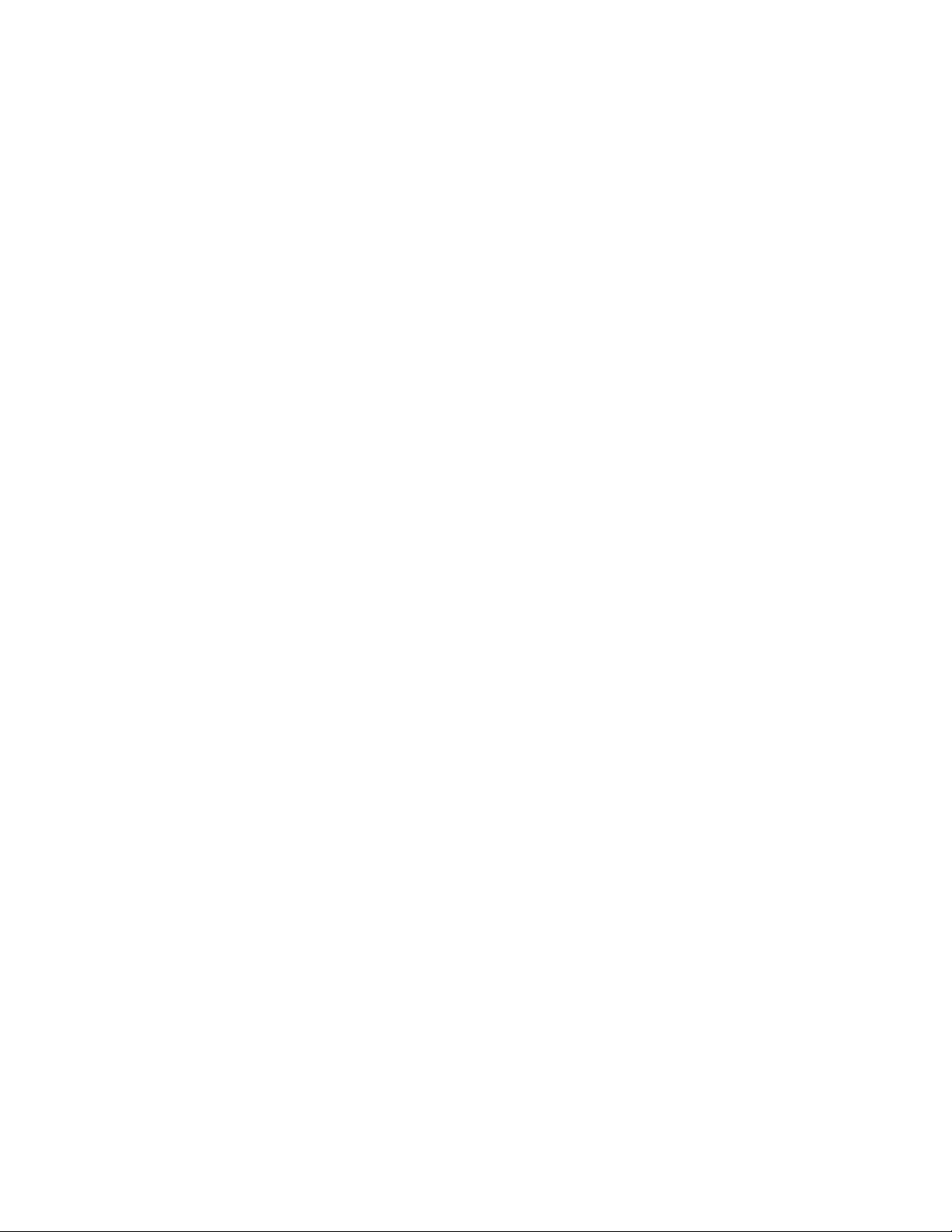
ﺍﺗﺒﻊﺍﻹﺭﺷﺎﺩﺍﺕﺍﻟﺘﺎﻟﻴﺔﻋﻨﺪﺍﺳﺘﺨﺪﺍﻡﻣﺤﺮﻙﺃﻗﺮﺍﺹDVD:
•ﺗﺠﻨﺐﻭﺿﻊﺍﻟﻜﻤﺒﻴﻮﺗﺮﻓﻲﻣﻜﺎﻥﻳﺘﻌﺮﺽﻓﻴﻪﻣﺤﺮﻙﺍﻷﻗﺮﺍﺹﻟﻤﺎﻳﻠﻲ:
–ﺩﺭﺟﺔﺍﻟﺤﺮﺍﺭﺓﺍﻟﻤﺮﺗﻔﻌﺔ
–ﺍﻟﺮﻃﻮﺑﺔﺍﻟﻤﺮﺗﻔﻌﺔ
–ﻏﺒﺎﺭﺯﺍﺋﺪ
–ﺍﻫﺘﺰﺍﺯﺯﺍﺋﺪﺃﻭﺍﺻﻄﺪﺍﻡﻣﻔﺎﺟﺊ
–ﺳﻄﺢﻣﻨﺤﺪﺭ
–ﺿﻮﺀﺍﻟﺸﻤﺲﺍﻟﻤﺒﺎﺷﺮ
•ﻻﺗﻘﻢﺑﻮﺿﻊﺃﻳﺔﺃﺟﺴﺎﻡﺑﺨﻼﻑﺃﻗﺮﺍﺹCDﺃﻭDVDﻓﻲﻣﺤﺮﻙﺍﻷﻗﺮﺍﺹ.
•ﻗﺒﻞﻧﻘﻞﺍﻟﻜﻤﺒﻴﻮﺗﺮ،ﺃﺧﺮﺝﻗﺮﺹCDﺃﻭDVDﻣﻦﻣﺤﺮﻙﺍﻷﻗﺮﺍﺹ.
ﺍﺳﺘﺨﺪﺍﻡﻭﺳﺎﺋﻂﺃﻗﺮﺍﺹCDﻭDVDﻭﺗﺨﺰﻳﻨﻬﺎ
ﺗﻌﺘﺒﺮﻭﺳﺎﺋﻂﺃﻗﺮﺍﺹCDﻭDVDﻣﻌﻤﺮﺓﻭﻣﻮﺛﻮﻗﺔ؛ﺇﻻﺃﻧﻬﺎﻻﺗﺘﻄﻠﺐﺍﻟﺤﺬﺭﻭﺍﻻﺳﺘﺨﺪﺍﻡﺍﻟﺨﺎﺹ.ﻋﻨﺪﺍﺳﺘﺨﺪﺍﻡﺃﻗﺮﺍﺹCDﺃﻭDVDﻭﺗﺨﺰﻳﻨﻬﺎ،ﺍﺗﺒﻊ
ﺍﻹﺭﺷﺎﺩﺍﺕﺍﻟﺘﺎﻟﻴﺔ:
•ﺃﻣﺴﻚﺍﻟﻘﺮﺹﻣﻦﺣﻮﺍﻓﻪ.ﻻﺗﻠﻤﺲﺳﻄﺢﺍﻟﺠﺎﻧﺐﺍﻟﺬﻱﻻﻳﻮﺿﻊﻋﻠﻴﻪﻣﻠﺼﻖ.
•ﻹﺯﺍﻟﺔﺍﻟﻐﺒﺎﺭﺃﻭﺑﺼﻤﺎﺕﺍﻷﺻﺎﺑﻊ،ﺍﻣﺴﺢﺍﻟﻘﺮﺹﺑﺎﺳﺘﺨﺪﺍﻡﻗﻄﻌﺔﻗﻤﺎﺵﻧﻈﻴﻔﺔﻭﻧﺎﻋﻤﺔﻣﻦﺍﻟﻮﺳﻂﺇﻟﻰﺍﻟﺨﺎﺭﺝ.ﻓﻘﺪﻳﺆﺩﻱﻣﺴﺢﺍﻟﻘﺮﺹﺑﺤﺮﻛﺎﺕﺩﺍﺋﺮﻳﺔﺇﻟﻰ
ﻓﻘﺪﺍﻟﺒﻴﺎﻧﺎﺕ.
•ﻻﺗﻜﺘﺐﻋﻠﻰﺍﻟﻘﺮﺹﺃﻭﺗﻠﺼﻖﺃﻭﺭﺍﻕﻋﻠﻴﻪ.
•ﺗﺠﻨﺐﺧﺪﺵﺍﻟﻘﺮﺹﺃﻭﻭﺿﻊﻋﻼﻣﺎﺕﻋﻠﻴﻪ.
•ﻻﺗﻀﻊﺍﻟﻘﺮﺹﺃﻭﺗﺨﺰﻧﻪﻓﻲﺿﻮﺀﺍﻟﺸﻤﺲﺍﻟﻤﺒﺎﺷﺮ.
•ﺗﺠﻨﺐﺍﺳﺘﺨﺪﺍﻡﺍﻟﺒﻨﺰﻳﻦﺃﻭﺍﻟﺘﻨﺮﺃﻭﺍﻟﻤﻨﻈﻔﺎﺕﺍﻷﺧﺮﻯﻟﺘﻨﻈﻴﻒﺍﻟﻘﺮﺹ.
•ﺗﺠﻨﺐﺇﺳﻘﺎﻁﺍﻟﻘﺮﺹﺃﻭﺛﻨﻴﻪ.
•ﻻﺗﻘﻢﺑﻮﺿﻊﺍﻷﻗﺮﺍﺹﺍﻟﺘﺎﻟﻔﺔﻓﻲﻣﺤﺮﻙﺍﻷﻗﺮﺍﺹ.ﻓﻘﺪﺗﺆﺩﻱﺍﻷﻗﺮﺍﺹﺍﻟﻤﻐﻠﻔﺔﺃﻭﺍﻟﻤﺨﺪﻭﺷﺔﺃﻭﺍﻟﻤﺘﺴﺨﺔﺇﻟﻰﺗﻠﻒﻣﺤﺮﻙﺍﻷﻗﺮﺍﺹ.
ﺗﺸﻐﻴﻞﻗﺮﺹCDﺃﻭDVD
ﺇﺫﺍﻛﺎﻥﺍﻟﻜﻤﺒﻴﻮﺗﺮﺍﻟﺨﺎﺹﺑﻚﻣﺰﻭﺩًﺍﺑﻤﺤﺮﻙﺃﻗﺮﺍﺹDVD،ﻓﻴﻤﻜﻨﻚﺍﻻﺳﺘﻤﺎﻉﺇﻟﻰﺃﻗﺮﺍﺹCDﺍﻟﺼﻮﺗﻴﺔﺃﻭﻣﺸﺎﻫﺪﺓﺃﻓﻼﻡDVD.ﻟﺘﺸﻐﻴﻞﻗﺮﺹCDﺃﻭ
DVD،ﻗﻢﺑﻤﺎﻳﻠﻲ:
١.ﺍﺿﻐﻂﻋﻠﻰﺯﺭﺇﺧﺮﺍﺝ/ﺗﺤﻤﻴﻞﺑﻤﺤﺮﻙﺃﻗﺮﺍﺹDVDﻟﻔﺘﺢﺍﻟﺪﺭﺝ.
٢.ﻭﻋﻨﺪﺍﻣﺘﺪﺍﺩﺍﻟﺪﺭﺝﺣﺘﻰﺁﺧﺮﻩ،ﺃﺩﺧﻞﻗﺮﺹCDﺃﻭDVDﻓﻲﺍﻟﺪﺭﺝ.ﺗﺸﺘﻤﻞﺑﻌﺾﻣﺤﺮﻛﺎﺕﺃﻗﺮﺍﺹDVDﻋﻠﻰﻣﺤﻮﺭﻓﻲﻭﺳﻂﺍﻟﺪﺭﺝ.ﺇﺫﺍﻛﺎﻥ
ﻣﺤﺮﻙﺍﻷﻗﺮﺍﺹﻳﺸﺘﻤﻞﻋﻠﻰﻣﺤﻮﺭ،ﻓﻴﺠﺐﺗﺪﻋﻴﻢﺍﻟﺪﺭﺝﺑﻴﺪﻭﺍﻟﺪﻓﻊﻋﻠﻰﻣﻨﻄﻘﺔﻭﺳﻂﻗﺮﺹCDﺃﻭDVDﺣﺘﻰﻳﺴﺘﻘﺮﻓﻲﻣﻮﺿﻌﻪ.
٣.ﺍﺿﻐﻂﻋﻠﻰﺯﺭﺇﺧﺮﺍﺝ/ﺗﺤﻤﻴﻞﻣﺮﺓﺃﺧﺮﻯﺃﻭﺍﺩﻓﻊﺍﻟﺪﺭﺝﺑﺮﻓﻖﺇﻟﻰﺍﻷﻣﺎﻡﻹﻏﻼﻕﺍﻟﺪﺭﺝ.ﺳﻴﺘﻢﺑﺪﺀﺗﺸﻐﻴﻞﺑﺮﻧﺎﻣﺞﻣﺸﻐﻞﺃﻗﺮﺍﺹCDﺃﻭDVDﺗﻠﻘﺎﺋﻴًﺎ.
ﻟﻼﻃﻼﻉﻋﻠﻰﻣﻌﻠﻮﻣﺎﺕﺇﺿﺎﻓﻴﺔ،ﺍﺭﺟﻊﺇﻟﻰﻧﻈﺎﻡﺗﻌﻠﻴﻤﺎﺕﺑﺮﻧﺎﻣﺞﻣﺸﻐﻞﺃﻗﺮﺍﺹCDﺃﻭDVD.
ﻹﺯﺍﻟﺔﻗﺮﺹCDﺃﻭDVDﻣﻦﻣﺤﺮﻙﺃﻗﺮﺍﺹDVD،ﻗﻢﺑﺘﻨﻔﻴﺬﻣﺎﻳﻠﻲ:
١.ﺍﺿﻐﻂﻋﻠﻰﺯﺭﺇﺧﺮﺍﺝ/ﺗﺤﻤﻴﻞﺃﺛﻨﺎﺀﺗﺸﻐﻴﻞﺍﻟﻜﻤﺒﻴﻮﺗﺮ.ﻋﻨﺪﺧﺮﻭﺝﺍﻟﺪﺭﺝﺗﻠﻘﺎﺋﻴًﺎ،ﻗﻢﺑﺈﺯﺍﻟﺔﺍﻟﻘﺮﺹﺑﺤﺬﺭ.
٢.ﺃﻏﻠﻖﺍﻟﺪﺭﺝﺑﺎﻟﻀﻐﻂﻋﻠﻰﺯﺭﺇﺧﺮﺍﺝ/ﺗﺤﻤﻴﻞﺃﻭﺩﻓﻊﺍﻟﺪﺭﺝﺑﺮﻓﻖﺇﻟﻰﺍﻷﻣﺎﻡ.
ﻣﻼﺣﻈﺔ:ﺇﺫﺍﻟﻢﻳﻘﻢﺍﻟﺪﺭﺝﺑﺈﺧﺮﺍﺝﺍﻟﻘﺮﺹﻋﻨﺪﺍﻟﻀﻐﻂﻋﻠﻰﺯﺭﺇﺧﺮﺍﺝ/ﺗﺤﻤﻴﻞ،ﻓﺄﺩﺧﻞﻗﺼﺎﺻﺔﻭﺭﻗﻴﺔﻣﺴﺘﻮﻳﺔﻓﻲﻓﺘﺤﺔﺍﻹﺧﺮﺍﺝﻓﻲﺣﺎﻟﺔﺍﻟﻄﻮﺍﺭﺉﻭﺍﻟﻤﻮﺟﻮﺩﺓ
ﻓﻲﻣﻘﺪﻣﺔﻣﺤﺮﻙﺃﻗﺮﺍﺹDVD.ﺗﺄﻛﺪﻣﻦﺇﻳﻘﺎﻑﺗﺸﻐﻴﻞﻣﺤﺮﻙﺍﻷﻗﺮﺍﺹﺃﺛﻨﺎﺀﺍﺳﺘﺨﺪﺍﻡﺯﺭﺍﻹﺧﺮﺍﺝﻓﻲﺣﺎﻟﺔﺍﻟﻄﻮﺍﺭﺉ.ﺍﺳﺘﺨﺪﻡﺯﺭﺇﺧﺮﺍﺝ/ﺗﺤﻤﻴﻞﺑﺪﻻًﻣﻦﺯﺭ
ﺍﻹﺧﺮﺍﺝﻓﻲﺣﺎﻟﺔﺍﻟﻄﻮﺍﺭﺉ،ﺑﺎﺳﺘﺜﻨﺎﺀﻓﻲﺣﺎﻟﺔﺍﻟﻄﻮﺍﺭﺉ.
ﺗﺴﺠﻴﻞﻗﺮﺹCDﺃﻭDVD
ﺇﺫﺍﻛﺎﻥﺍﻟﻜﻤﺒﻴﻮﺗﺮﺍﻟﺨﺎﺹﺑﻚﻣﺰﻭﺩًﺍﺑﻤﺤﺮﻙﺃﻗﺮﺍﺹDVDﻗﺎﺑﻼًﻹﻋﺎﺩﺓﺍﻟﺘﺴﺠﻴﻞ،ﻓﻴﻤﻜﻨﻚﺍﺳﺘﺨﺪﺍﻡﻣﺤﺮﻙﺍﻷﻗﺮﺍﺹﻫﺬﺍﻟﻠﺘﺴﺠﻴﻞﻋﻠﻰﺃﻗﺮﺍﺹCDﺃﻭDVD.
ﻟﺘﺴﺠﻴﻞﻗﺮﺹﻣﻀﻐﻮﻁﺃﻭﻗﺮﺹDVD،ﻗﻢﺑﺄﺣﺪﺍﻹﺟﺮﺍﺀﺍﺕﺍﻟﺘﺎﻟﻴﺔ:
١٨
ﺩﻟﻴﻞﻣﺴﺘﺨﺪﻡThinkCentre Edge
Page 31

•ﻓﻲﻧﻈﺎﻡﺍﻟﺘﺸﻐﻴﻞWindows 7،ﻳﻜﻮﻥﺑﺮﻧﺎﻣﺞCorel DVD MovieFactory Lenovo EditionﺃﻭﺑﺮﻧﺎﻣﺞPower2Goﻣﺜﺒﺘًﺎﻋﻠﻰﺍﻟﻜﻤﺒﻴﻮﺗﺮ
ﻟﺪﻳﻚ.
–ﻟﺘﺸﻐﻴﻞﺑﺮﻧﺎﻣﺞCorel DVD MovieFactory Lenovo Edition،ﺍﻧﻘﺮﻓﻮﻕﺍﺑﺪﺃ!!ﻛﺎﻓﺔﺍﻟﺒﺮﺍﻣﺞ
!!Corel DVD MovieFactory Lenovo Edition!!Corel DVD MovieFactory Lenovo Edition.ﺍﺗﺒﻊﺍﻟﺘﻌﻠﻴﻤﺎﺕﺍﻟﺘﻲﻳﺘﻢ
ﻋﺮﺿﻬﺎﻋﻠﻰﺍﻟﺸﺎﺷﺔ.
–ﻟﺘﺸﻐﻴﻞﺑﺮﻧﺎﻣﺞPower2Go،ﺍﻧﻘﺮﻓﻮﻕﺍﺑﺪﺃ!!ﻛﺎﻓﺔﺍﻟﺒﺮﺍﻣﺞ!!PowerDVD Create!!Power2Go.ﺍﺗﺒﻊﺍﻟﺘﻌﻠﻴﻤﺎﺕﺍﻟﺘﻲﻳﺘﻢﻋﺮﺿﻬﺎﻋﻠﻰ
ﺍﻟﺸﺎﺷﺔ.
•ﻓﻲﻧﻈﺎﻡﺍﻟﺘﺸﻐﻴﻞWindows 8،ﻳﻤﻜﻨﻚﺗﺸﻐﻴﻞﺑﺮﻧﺎﻣﺞPower2Goﺑﺎﻟﻘﻴﺎﻡﺑﻤﺎﻳﻠﻲ:
١.ﺣﺮﻙﺍﻟﻤﺆﺷﺮﺇﻟﻰﺍﻟﺮﻛﻦﺍﻟﻌﻠﻮﻱﺍﻷﻳﻤﻦﺃﻭﺍﻟﺮﻛﻦﺍﻟﺴﻔﻠﻲﺍﻷﻳﻤﻦﻣﻦﺍﻟﺸﺎﺷﺔﻟﻌﺮﺽﺷﺮﻳﻂﺍﻟﻮﻇﺎﺋﻒﺍﻷﺳﺎﺳﻴﺔ.ﺛﻢﺍﻧﻘﺮﻓﻮﻕﺑﺤﺚﻭﺍﻛﺘﺐPower2Go.
٢.ﺍﻧﻘﺮﻓﻮﻕPower2Goﻓﻲﺍﻟﻠﻮﺣﺔﺍﻟﻴﺴﺮﻯﻟﻔﺘﺢﺍﻟﺒﺮﻧﺎﻣﺞ.
٣.ﺍﺗﺒﻊﺍﻟﺘﻌﻠﻴﻤﺎﺕﺍﻟﺘﻲﻳﺘﻢﻋﺮﺿﻬﺎﻋﻠﻰﺍﻟﺸﺎﺷﺔ.
®
PlayerﻟﺘﺴﺠﻴﻞﺍﻷﻗﺮﺍﺹﺍﻟﻤﻀﻐﻮﻃﺔﻭﺃﻗﺮﺹDVDﺍﻟﻤﺤﺘﻮﻳﺔﻋﻠﻰﺍﻟﺒﻴﺎﻧﺎﺕ.ﻟﻤﺰﻳﺪﻣﻦﺍﻟﻤﻌﻠﻮﻣﺎﺕ،
ﻳﻤﻜﻨﻚﺃﻳﻀًﺎﺍﺳﺘﺨﺪﺍﻡﺑﺮﻧﺎﻣﺞWindows Media
ﺍﺭﺟﻊﺍﻟﻰ"ﺍﻟﺘﻌﻠﻴﻤﺎﺕﻭﺍﻟﺪﻋﻢ"ﻋﻠﻰﺍﻟﺼﻔﺤﺔ٩٩.
ﺍﻟﻤﻠﺤﻖ٢.ﺍﺳﺘﺨﺪﺍﻡﺍﻟﻜﻤﺒﻴﻮﺗﺮ١٩
Page 32

٢٠ﺩﻟﻴﻞﻣﺴﺘﺨﺪﻡThinkCentre Edge
Page 33

http://www.lenovo.com/healthycomputing
ﺍﻟﻤﻠﺤﻖ٣.ﺃﻧﺖﻭﺍﻟﻜﻤﺒﻴﻮﺗﺮ
ﻳﻮﻓﺮﻫﺬﺍﺍﻟﻔﺼﻞﻣﻌﻠﻮﻣﺎﺕﻋﻦﺇﻣﻜﺎﻧﻴﺔﺍﻟﻮﺻﻮﻝﻭﺍﻟﺮﺍﺣﺔﻭﻧﻘﻞﺍﻟﻜﻤﺒﻴﻮﺗﺮﺇﻟﻰﺑﻼﺩﻭﻣﻨﺎﻃﻖﺃﺧﺮﻯ.
ﺇﻣﻜﺎﻧﻴﺔﺍﻟﻮﺻﻮﻝﻭﺍﻟﺮﺍﺣﺔ
ﻳﻌﺘﺒﺮﺍﻟﺘﺼﻤﻴﻢﺍﻟﻬﻨﺪﺳﻲﺍﻟﺠﻴﺪﺍﻟﻤﺮﻳﺢﻟﻠﻤﺴﺘﺨﺪﻡﻋﺎﻣﻼًﻣﻬﻤًﺎﻟﺘﺤﻘﻴﻖﺃﻗﺼﻰﺍﺳﺘﻔﺎﺩﺓﻣﻦﺍﻟﻜﻤﺒﻴﻮﺗﺮﺍﻟﺸﺨﺼﻲﻭﺗﺠﻨﺐﺣﺎﻻﺕﺍﻟﺘﻌﺐ.ﻳﻤﻜﻨﻚﺗﺮﺗﻴﺐﻣﺴﺎﺣﺔﺍﻟﻌﻤﻞ
ﻭﺍﻷﺟﻬﺰﺓﺍﻟﺘﻲﺗﺴﺘﺨﺪﻣﻬﺎﺑﺼﻮﺭﺓﻣﻼﺋﻤﺔﻻﺣﺘﻴﺎﺟﺎﺗﻚﺍﻟﺸﺨﺼﻴﺔﻭﻃﺒﻴﻌﺔﻋﻤﻠﻚﺍﻟﺬﻱﺗﻘﻮﻡﺑﻪ.ﻋﻼﻭﺓﻋﻠﻰﺫﻟﻚ،ﻳﻤﻜﻨﻚﺍﺳﺘﺨﺪﺍﻡﻋﺎﺩﺍﺕﻋﻤﻞﺻﺤﻴﺔﻟﺰﻳﺎﺩﺓﻣﺴﺘﻮﻯ
ﺍﻷﺩﺍﺀﻭﺍﻟﺮﺍﺣﺔﺇﻟﻰﺃﻗﺼﻰﺣﺪﺃﺛﻨﺎﺀﺍﺳﺘﺨﺪﺍﻡﺍﻟﻜﻤﺒﻴﻮﺗﺮ.
ﺗﻮﻓﺮﺍﻟﻤﻮﺿﻮﻋﺎﺕﺍﻟﺘﺎﻟﻴﺔﻣﻌﻠﻮﻣﺎﺕﺣﻮﻝﺗﺮﺗﻴﺐﻣﻨﻄﻘﺔﺍﻟﻌﻤﻞﻭﺇﻋﺪﺍﺩﺟﻬﺎﺯﺍﻟﻜﻤﺒﻴﻮﺗﺮﻭﺍﺗﺒﺎﻉﻋﺎﺩﺍﺕﻋﻤﻞﺻﺤﻴﺔ.
ﺗﻠﺘﺰﻡLenovoﺑﺘﻮﻓﻴﺮﺇﻣﻜﺎﻧﻴﺔﺍﻟﻮﺻﻮﻝﻟﺬﻭﻱﺍﻻﺣﺘﻴﺎﺟﺎﺕﺍﻟﺨﺎﺻﺔﺇﻟﻰﺍﻟﻤﻌﻠﻮﻣﺎﺕﻭﺍﻟﺘﻘﻨﻴﺔ.ﻭﻛﻨﺘﻴﺠﺔﻟﺬﻟﻚ،ﺗﻮﻓﺮﺍﻟﻤﻌﻠﻮﻣﺎﺕﺍﻟﺘﺎﻟﻴﺔﻃﺮﻗًﺎﻟﻤﺴﺎﻋﺪﺓﺍﻟﻤﺴﺘﺨﺪﻣﻴﻦ
ﺍﻟﺬﻳﻦﻳﻌﺎﻧﻮﻥﻣﻦﺇﻋﺎﻗﺎﺕﺳﻤﻌﻴﺔﺃﻭﺑﺼﺮﻳﺔﺃﻭﺣﺮﻛﻴﺔﻓﻲﺗﺤﻘﻴﻖﺍﻗﺼﻰﺍﺳﺘﻔﺎﺩﺓﻣﻦﺗﺠﺮﺑﺔﺍﺳﺘﺨﺪﺍﻡﺍﻟﻜﻤﺒﻴﻮﺗﺮ.
ﺗﺘﻴﺢﺍﻟﺘﻘﻨﻴﺎﺕﺍﻟﻤﺴﺎﻋﺪﺓﻟﻠﻤﺴﺘﺨﺪﻣﻴﻦﺇﻣﻜﺎﻧﻴﺔﺍﻟﻮﺻﻮﻝﺇﻟﻰﺍﻟﻤﻌﻠﻮﻣﺎﺕﺑﻄﺮﻳﻘﺔﻏﺎﻳﺔﻓﻲﺍﻟﺴﻬﻮﻟﺔ.ﻳﺘﻮﻓﺮﺑﻌﺾﻫﺬﻩﺍﻟﺘﻘﻨﻴﺎﺕﺑﺎﻟﻔﻌﻞﻓﻲﻧﻈﺎﻡﺍﻟﺘﺸﻐﻴﻞﻟﺪﻳﻚ،ﺑﻴﻨﻤﺎ
ﻳﻤﻜﻨﻚﺷﺮﺍﺀﺍﻟﺒﻌﺾﺍﻵﺧﺮﻣﻦﺧﻼﻝﺍﻟﺒﺎﺋﻌﻴﻦﺃﻭﻳﻤﻜﻨﻚﺍﻟﻮﺻﻮﻝﺇﻟﻴﻬﺎﻣﻦﺧﻼﻝﺷﺒﻜﺔﺍﻹﻧﺘﺮﻧﺖﻋﻠﻰﺍﻟﻤﻮﻗﻊﺍﻟﺘﺎﻟﻲ:
ﺗﺮﺗﻴﺐﻣﺴﺎﺣﺔﺍﻟﻌﻤﻞ
ﻟﺘﺤﻘﻴﻖﺃﻗﺼﻰﺍﺳﺘﻔﺎﺩﺓﻣﻦﺟﻬﺎﺯﺍﻟﻜﻤﺒﻴﻮﺗﺮ،ﻗﻢﺑﺘﺮﺗﻴﺐﺍﻷﺟﻬﺰﺓﺍﻟﺘﻲﺗﺴﺘﺨﺪﻣﻬﺎﻭﻣﺴﺎﺣﺔﺍﻟﻌﻤﻞﺍﻟﺨﺎﺻﺔﺑﻚﺑﺼﻮﺭﺓﻣﻼﺋﻤﺔﻻﺣﺘﻴﺎﺟﺎﺗﻚﻭﻃﺒﻴﻌﺔﺍﻟﻌﻤﻞﺍﻟﺬﻱﺗﻘﻮﻡ
ﺑﻪ.ﻭﺗﻌﺪﺭﺍﺣﺘﻚﻣﻦﺃﻫﻢﺍﻷﻭﻟﻮﻳﺎﺕ،ﻟﻜﻦ،ﻳﺆﺛﺮﻛﻞﻣﻦﻣﺼﺎﺩﺭﺍﻹﺿﺎﺀﺓﻭﺩﻭﺭﺍﻥﺍﻟﻬﻮﺍﺀﻭﻣﻜﺎﻥﺍﻟﻤﺂﺧﺬﺍﻟﻜﻬﺮﺑﺎﺋﻴﺔﻋﻠﻰﺍﻟﻄﺮﻳﻘﺔﺍﻟﺘﻲﻳﺘﻢﻣﻦﺧﻼﻟﻬﺎﺗﺮﺗﻴﺐﻣﻜﺎﻥ
ﺍﻟﻌﻤﻞ.
ﺍﻟﺮﺍﺣﺔ
ﺑﺎﻟﺮﻏﻢﻣﻦﻋﺪﻡﻭﺟﻮﺩﺃﻱﻣﻮﺿﻊﻋﻤﻞﻣﺜﺎﻟﻲﻟﻜﻞﻓﺮﺩ،ﺇﻻﺃﻥﻫﻨﺎﻙﺑﻌﺾﺍﻹﺭﺷﺎﺩﺍﺕﺍﻟﻤﻮﺿﻮﻋﺔﻟﻤﺴﺎﻋﺪﺗﻚﻓﻲﺍﻟﻌﺜﻮﺭﻋﻠﻰﻣﻮﺿﻊﻳﻨﺎﺳﺐﻣﺘﻄﻠﺒﺎﺗﻚﻭﻫﻲ
ﻛﺎﻵﺗﻲ.
ﺍﻟﺠﻠﻮﺱﺑﻨﻔﺲﺍﻟﻮﺿﻊﻟﻔﺘﺮﺍﺕﻃﻮﻳﻠﺔﻳﻤﻜﻦﺃﻥﻳﺘﺴﺒﺐﻓﻲﺍﻟﺸﻌﻮﺭﺑﺎﻹﺟﻬﺎﺩ.ﻳﺠﺐﺃﻥﻳﺘﻢﺿﺒﻂﺍﻟﻤﻘﻌﺪﻭﺍﻟﻤﺴﻨﺪﺍﻟﺨﻠﻔﻲﺑﻄﺮﻳﻘﺔﻣﺴﺘﻘﻠﺔﺑﺤﻴﺚﻳﺘﻢﺍﻟﺤﺼﻮﻝﻋﻠﻰ
ﺃﻓﻀﻞﺩﻋﻢ.ﻳﻨﺒﻐﻲﺃﻥﻳﻜﻮﻥﻟﻠﻤﻘﻌﺪﻣﻘﺪﻣﺔﻣﺎﺋﻠﺔﻟﺘﺨﻔﻴﻒﺍﻟﻀﻐﻂﻋﻠﻰﺍﻷﻓﺨﺎﺫ.ﻗﻢﺑﻀﺒﻂﺍﻟﻤﻘﻌﺪﺑﺤﻴﺚﻳﻜﻮﻥﺍﻟﻔﺨﺬﻣﻮﺍﺯﻳًﺎﻟﻸﺭﺽﻭﻳﻜﻮﻥﺍﻟﻘﺪﻡﻣﺴﺘﻮﻋﻠﻰﺍﻷﺭﺽ
ﺃﻭﻋﻠﻰﻣﺴﻨﺪﺍﻟﻘﺪﻣﻴﻦ.
ﻋﻨﺪﺍﺳﺘﺨﺪﺍﻡﻟﻮﺣﺔﺍﻟﻤﻔﺎﺗﻴﺢ،ﻳﺠﺐﺍﻟﺤﻔﺎﻅﻋﻠﻰﺍﻟﺴﺎﻋﺪﻣﻮﺍﺯﻳًﺎﻟﻸﺭﺽﻭﺍﻟﺮﺳﻎﻓﻲﻭﺿﻊﻣﺮﻳﺢ.ﺍﺳﺘﺨﺪﻡﻟﻤﺴًﺎﺧﻔﻴﻔًﺎﻋﻠﻰﻟﻮﺣﺔﺍﻟﻤﻔﺎﺗﻴﺢﻣﻊﺇﺭﺧﺎﺀﺍﻟﻴﺪﻳﻦ
ﻭﺍﻷﺻﺎﺑﻊ.ﻗﻢﺑﺘﻐﻴﻴﺮﺯﺍﻭﻳﺔﻟﻮﺣﺔﺍﻟﻤﻔﺎﺗﻴﺢﻟﺘﻮﻓﻴﺮﺃﻛﺒﺮﻗﺪﺭﻣﻤﻜﻦﻣﻦﺍﻟﺮﺍﺣﺔﻋﻦﻃﺮﻳﻖﺿﺒﻂﻭﺿﻊﻗﻮﺍﻋﺪﻟﻮﺣﺔﺍﻟﻤﻔﺎﺗﻴﺢ.
ﺍﺿﺒﻂﺍﻟﺸﺎﺷﺔﺑﺤﻴﺚﺗﻜﻮﻥﻗﻤﺔﺳﻄﺢﺍﻟﺸﺎﺷﺔﻋﻨﺪﻣﺴﺘﻮﻯﺍﻟﻨﻈﺮ،ﺃﻭﺃﺩﻧﻰﻣﻨﻪﺑﻘﻠﻴﻞ.ﺿﻊﺍﻟﺸﺎﺷﺔﻋﻨﺪﻣﺴﺎﻓﺔﻣﺸﺎﻫﺪﺓﻣﺮﻳﺤﺔ،ﻭﻋﺎﺩﺓﻣﺎﺗﻜﻮﻥﺗﻠﻚﺍﻟﻤﺴﺎﻓﺔ51ﺇﻟﻰ
61ﺳﻢ)20ﺇﻟﻰ24ﺑﻮﺻﺔ(،ﻭﻳﺠﺐﻣﺮﺍﻋﺎﺓﻭﺿﻌﻬﺎﺑﺤﻴﺚﻳﻤﻜﻦﻣﺸﺎﻫﺪﺗﻬﺎﺩﻭﻥﺛﻨﻲﺍﻟﺠﺴﻢ.ﻭﺃﻳﻀًﺎ،ﺿﻊﺍﻷﺟﻬﺰﺓﺍﻷﺧﺮﻯﺍﻟﺘﻲﺗﺴﺘﺨﺪﻣﻬﺎﺑﺼﻔﺔﻣﻨﺘﻈﻤﺔ،ﻣﺜﻞ
ﺍﻟﻬﺎﺗﻒﺃﻭﺍﻟﻤﺎﻭﺱ،ﺑﺤﻴﺚﻳﻤﻜﻦﺍﻟﻮﺻﻮﻝﺇﻟﻴﻬﺎﺑﺴﻬﻮﻟﺔ.
٢١
© Copyright Lenovo 2012
Page 34

ﺍﻹﺿﺎﺀﺓﻭﺩﺭﺟﺔﺍﻟﺴﻄﻮﻉ
ﺿﻊﺍﻟﺸﺎﺷﺔﻓﻲﻭﺿﻊﻳﻘﻠﻞﻣﻦﺍﻟﻮﻫﺞﻭﺍﻻﻧﻌﻜﺎﺳﺎﺕﺍﻟﺼﺎﺩﺭﺓﻣﻦﺍﻷﺿﻮﺍﺀﺍﻟﻌﻠﻮﻳﺔ،ﻭﺍﻟﻨﻮﺍﻓﺬ،ﻭﻏﻴﺮﻫﺎﻣﻦﻣﺼﺎﺩﺭﺍﻟﻀﻮﺀ.ﺍﻟﻀﻮﺀﺍﻟﻤﻨﻌﻜﺲﻣﻦﺍﻷﺳﻄﺢﺍﻟﻼﻣﻌﺔ
ﻳﻤﻜﻦﺃﻥﻳﻨﺘﺞﻋﻨﻪﺍﻧﻌﻜﺎﺳﺎﺕﻣﺰﻋﺠﺔﻋﻠﻰﺍﻟﺸﺎﺷﺔ.ﺍﺿﺒﻂﻭﺿﻊﺍﻟﺸﺎﺷﺔﺑﺤﻴﺚﺗﻜﻮﻥﺑﺰﺍﻭﻳﺔﻗﺎﺋﻤﺔﺑﺎﻟﻨﺴﺒﺔﺇﻟﻰﺍﻟﻨﻮﺍﻓﺬﻭﻏﻴﺮﻫﺎﻣﻦﻣﺼﺎﺩﺭﺍﻟﻀﻮﺀ،ﻛﻠﻤﺎﺃﻣﻜﻦ
ﺫﻟﻚ.ﻗﻢ،ﺇﺫﺍﻛﺎﻥﺿﺮﻭﺭﻳًﺎ،ﺑﺘﻘﻠﻴﻞﺃﻱﺇﺿﺎﺀﺓﺭﺃﺳﻴﺔ،ﻣﻦﺧﻼﻝﺍﻏﻼﻕﺃﻱﺇﺿﺎﺀﺓﺃﻭﺍﺳﺘﺨﺪﺍﻡﻣﺼﺒﺎﺡﻟﻪﻗﻮﺓﻛﻬﺮﺑﺎﺋﻴﺔﺿﻌﻴﻔﺔﺑﺎﻟﻮﺍﻁ.ﺇﺫﺍﺗﻢﺗﺮﻛﻴﺐﺍﻟﺸﺎﺷﺔ
ﺑﺎﻟﻘﺮﺏﻣﻦﺍﻟﻨﺎﻓﺬﺓ،ﻓﺎﺳﺘﺨﺪﻡﺳﺘﺎﺋﺮﻣﺼﻤﺘﺔﻟﻤﻨﻊﺩﺧﻮﻝﺿﻮﺀﺍﻟﺸﻤﺲ.ﻳﻤﻜﻨﻚﺿﺒﻂﻣﻔﺎﺗﻴﺢﺍﻟﺘﺤﻜﻢﻓﻲﺩﺭﺟﺔﺍﻹﺿﺎﺀﺓﻭﺍﻟﺘﺒﺎﻳﻦﻓﻲﺍﻟﺸﺎﺷﺔﻭﺫﻟﻚﻋﻨﺪﺍﺧﺘﻼﻑ
ﺩﺭﺟﺎﺕﺇﺿﺎﺀﺓﺍﻟﺤﺠﺮﺓﺧﻼﻝﺍﻟﻴﻮﻡ.
ﻓﻲﺣﺎﻟﺔﻋﺪﻡﺇﻣﻜﺎﻧﻴﺔﺗﻔﺎﺩﻱﺍﻻﻧﻌﻜﺎﺳﺎﺕﺃﻭﺿﺒﻂﺍﻹﺿﺎﺀﺓ،ﻳﻤﻜﻦﺍﺳﺘﺨﺪﺍﻡﻣﺮﺷﺢﺿﺪﺍﻟﺴﻄﻮﻉﻭﻳﺘﻢﻭﺿﻌﻪﻋﻠﻰﺍﻟﺸﺎﺷﺔ.ﻟﻜﻦ،ﻫﺬﻩﺍﻟﻤﺮﺷﺤﺎﺕﻳﻤﻜﻦﺃﻥﺗﺆﺛﺮ
ﻋﻠﻰﺩﺭﺟﺔﻭﺿﻮﺡﺍﻟﺼﻮﺭﺓﺍﻟﺘﻲﻳﺘﻢﻋﺮﺿﻬﺎﻣﻦﺧﻼﻝﺍﻟﺸﺎﺷﺔﻭﻟﺬﻟﻚﻳﺠﺐﺃﻻﻳﺘﻢﺍﺳﺘﺨﺪﺍﻣﻬﺎﺇﻻﺑﻌﺪﺍﺳﺘﻨﻔﺎﺩﻣﺤﺎﻭﻻﺕﺗﻘﻠﻴﻞﺩﺭﺟﺔﺍﻟﺴﻄﻮﻉﺑﺎﻟﻄﺮﻕﺍﻷﺧﺮﻯ.
ﺍﻟﻤﺸﻜﻼﺕﺍﻟﻨﺎﺗﺠﺔﻋﻦﺗﺠﻤﻊﺍﻷﺗﺮﺑﺔﺫﺍﺕﺍﻟﺼﻠﺔﺑﺎﻟﻮﻫﺞ.ﺗﺬﻛﺮﺗﻨﻈﻴﻒﺍﻟﺸﺎﺷﺔﺑﺼﻔﺔﺩﻭﺭﻳﺔﺑﺎﺳﺘﺨﺪﺍﻡﻗﻄﻌﺔﻣﻦﺍﻟﻘﻤﺎﺵﻭﻓﻘًﺎﻟﺘﻌﻠﻴﻤﺎﺕﺟﻬﺔﺗﺼﻨﻴﻊﺍﻟﺸﺎﺷﺔ.
ﺩﻭﺭﺓﺍﻟﻬﻮﺍﺀ
ﺗﻨﺘﺞﺣﺮﺍﺭﺓﻋﻦﺟﻬﺎﺯﺍﻟﻜﻤﺒﻴﻮﺗﺮﻭﺍﻟﺸﺎﺷﺔ.ﻳﺤﺘﻮﻱﺟﻬﺎﺯﺍﻟﻜﻤﺒﻴﻮﺗﺮﻋﻠﻰﻣﺮﻭﺣﺔﺗﺠﺬﺏﺍﻟﻬﻮﺍﺀﺍﻟﻨﻘﻲﺇﻟﻰﺍﻟﺪﺍﺧﻞﻭﺗﺪﻓﻊﺍﻟﻬﻮﺍﺀﺍﻟﺴﺎﺧﻦﺇﻟﻰﺍﻟﺨﺎﺭﺝ.ﺃﻣﺎﺍﻟﺸﺎﺷﺔ
ﻓﺘﺪﻉﺍﻟﻬﻮﺍﺀﺍﻟﺴﺎﺧﻦﻳﺨﺮﺝﻣﻦﺧﻼﻝﻓﺘﺤﺎﺕﺍﻟﺘﻬﻮﻳﺔ.ﻳﻤﻜﻦﺃﻥﻳﺆﺩﻱﺍﻧﺴﺪﺍﺩﻓﺘﺤﺎﺕﺍﻟﻬﻮﺍﺀﺇﻟﻰﺍﺭﺗﻔﺎﻉﺩﺭﺟﺔﺍﻟﺤﺮﺍﺭﺓﺑﺼﻮﺭﺓﺯﺍﺋﺪﺓ،ﻣﻤﺎﻗﺪﻳﻨﺘﺞﻋﻨﻪﻋﻄﻞﺃﻭ
ﺗﻠﻒ.ﺣﺪﺩﻣﻜﺎﻥﺟﻬﺎﺯﺍﻟﻜﻤﺒﻴﻮﺗﺮﻭﺍﻟﺸﺎﺷﺔﺑﺤﻴﺚﻻﻳﺴﺪﺷﻲءﻣﻨﺎﻓﺬﺍﻟﻬﻮﺍﺀ،ﻭﻋﺎﺩﺓًﻣﺎﺗﻜﻮﻥﻫﺬﻩﺍﻟﻤﺴﺎﺣﺔ51ﻣﻠﻠﻴﻤﺘﺮ)2ﺑﻮﺻﺔ(.ﻛﻤﺎﻳﺠﺐﺍﻟﺘﺄﻛﺪﺃﻳﻀًﺎﻣﻦﺃﻥ
ﺍﻟﻬﻮﺍﺀﺍﻟﺨﺎﺭﺝﻣﻦﻓﺘﺤﺎﺕﺍﻟﺘﻬﻮﻳﺔﻻﻳﺘﻢﺗﻮﺟﻴﻬﻪﻋﻠﻰﺍﻷﺷﺨﺎﺹ.
ﺍﻟﻤﺂﺧﺬﺍﻟﻜﻬﺮﺑﺎﺋﻴﺔﻭﺃﻃﻮﺍﻝﺍﻟﻜﺎﺑﻼﺕ
ﻳﻤﻜﻦﺃﻥﺗﺤﺪﺩﺃﻣﺎﻛﻦﺍﻟﻤﺂﺧﺬﺍﻟﻜﻬﺮﺑﺎﺋﻴﺔﻭﺃﻃﻮﺍﻝﺃﺳﻼﻙﺍﻟﻄﺎﻗﺔﻭﺍﻟﻜﺎﺑﻼﺕﺍﻟﺘﻲﺗﻘﻮﻡﺑﺘﻮﺻﻴﻞﺍﻟﺸﺎﺷﺔﻭﻭﺣﺪﺓﺍﻟﻄﺒﺎﻋﺔﻭﺍﻷﺟﻬﺰﺓﺍﻷﺧﺮﻯﺍﻟﻤﻮﺿﻊﺍﻟﻨﻬﺎﺋﻲﻟﺠﻬﺎﺯ
ﺍﻟﻜﻤﺒﻴﻮﺗﺮ.
ﻋﻨﺪﺗﻨﻈﻴﻢﻣﺴﺎﺣﺔﺍﻟﻌﻤﻞﺍﻟﺨﺎﺻﺔﺑﻚ:
•ﺗﺠﻨﺐﺍﺳﺘﺨﺪﺍﻡﺃﺳﻼﻙﺍﻹﻃﺎﻟﺔ.ﺇﻥﺃﻣﻜﻦ،ﻗﻢﺑﺘﻮﺻﻴﻞﺳﻠﻚﺍﻟﻄﺎﻗﺔﺍﻟﺨﺎﺹﺑﺠﻬﺎﺯﺍﻟﻜﻤﺒﻴﻮﺗﺮﻣﺒﺎﺷﺮﺓﺑﻤﺄﺧﺬﻛﻬﺮﺑﺎﺋﻲ.
•ﻳﺠﺐﺃﻥﻳﻜﻮﻥﻣﺴﺎﺭﺃﺳﻼﻙﺍﻟﻄﺎﻗﺔﻭﺍﻟﻜﺎﺑﻼﺕﺑﻌﻴﺪًﺍﻋﻦﻣﺴﺎﺭﺍﺕﺍﻟﻌﺒﻮﺭﻭﺍﻟﻤﻨﺎﻃﻖﺍﻷﺧﺮﻯﺣﻴﺚﻳﻤﻜﻦﺍﻟﺘﻌﺜﺮﺑﻬﺎﺑﻄﺮﻳﻘﺔﻏﻴﺮﻣﻘﺼﻮﺩﺓ.
ﻟﻤﺰﻳﺪﻣﻦﺍﻟﻤﻌﻠﻮﻣﺎﺕﻋﻦﻛﺎﺑﻼﺕﺍﻟﻄﺎﻗﺔ،ﺍﺭﺟﻊﺍﻟﻰ"ﺃﺳﻼﻙﺍﻟﻄﺎﻗﺔﻭﺍﻟﻤﻬﺎﻳﺌﺎﺕﺍﻟﻜﻬﺮﺑﺎﺋﻴﺔ"ﻋﻠﻰﺍﻟﺼﻔﺤﺔvi.
ﺗﺴﺠﻴﻞﺍﻟﻜﻤﺒﻴﻮﺗﺮﺍﻟﺨﺎﺹﺑﻚ
ﻋﻨﺪﺗﺴﺠﻴﻞﺍﻟﻜﻤﺒﻴﻮﺗﺮﺍﻟﺨﺎﺹﺑﻚ،ﻳﺘﻢﺇﺩﺧﺎﻝﺍﻟﻤﻌﻠﻮﻣﺎﺕﻓﻲﻗﺎﻋﺪﺓﺍﻟﺒﻴﺎﻧﺎﺕ؛ﺍﻷﻣﺮﺍﻟﺬﻱﻳﺘﻴﺢﻟﺸﺮﻛﺔLenovoﺇﻣﻜﺎﻧﻴﺔﺍﻻﺗﺼﺎﻝﺑﻚﻓﻲﺣﺎﻟﺔﺇﻋﺎﺩﺓﺍﻻﺗﺼﺎﻝﺃﻭ
ﺃﻳﺔﻣﺸﻜﻠﺔﺃﺧﺮﻯﺫﺍﺕﺃﻫﻤﻴﺔ.ﺑﻌﺪﻗﻴﺎﻣﻚﺑﺘﺴﺠﻴﻞﺍﻟﻜﻤﺒﻴﻮﺗﺮﺍﻟﺨﺎﺹﺑﻚﻟﺪﻯﺷﺮﻛﺔLenovo،ﺳﺘﺘﻠﻘﻰﺧﺪﻣﺔﺃﺳﺮﻉﻋﻨﺪﺍﻻﺗﺼﺎﻝﺑﺸﺮﻛﺔLenovoﻟﻄﻠﺐ
ﺍﻟﻤﺴﺎﻋﺪﺓ.ﻭﻋﻼﻭﺓﻋﻠﻰﺫﻟﻚ،ﺗﻮﻓﺮﺑﻌﺾﺍﻟﻤﻮﺍﻗﻊﺍﻣﺘﻴﺎﺯﺍﺕﻭﺧﺪﻣﺎﺕﺇﺿﺎﻓﻴﺔﻟﻠﻤﺴﺘﺨﺪﻣﻴﻦﺍﻟﻤﺴﺠﻠﻴﻦ.
ﻟﺘﺴﺠﻴﻞﺍﻟﻜﻤﺒﻴﻮﺗﺮﺍﻟﺨﺎﺹﺑﻚﻣﻊLenovo،ﻗﻢﺑﺄﺣﺪﺍﻹﺟﺮﺍﺀﺍﺕﺍﻟﺘﺎﻟﻴﺔ:
•ﺍﻧﺘﻘﻞﺇﻟﻰhttp://www.lenovo.com/registerﻭﺍﺗﺒﻊﺍﻹﺭﺷﺎﺩﺍﺕﺍﻟﺘﻲﺗﻈﻬﺮﻋﻠﻰﺍﻟﺸﺎﺷﺔﻟﺘﺴﺠﻴﻞﺍﻟﻜﻤﺒﻴﻮﺗﺮ.
•ﻗﻢﺑﺘﻮﺻﻴﻞﺍﻟﻜﻤﺒﻴﻮﺗﺮﺑﺎﻹﻧﺘﺮﻧﺖﻭﺗﺴﺠﻴﻞﺍﻟﻜﻤﺒﻴﻮﺗﺮﻣﻦﺧﻼﻝﺑﺮﻧﺎﻣﺞﺍﻟﺘﺴﺠﻴﻞﺍﻟﻤﺜﺒﺖﻣﺴﺒﻘًﺎ:
–ﺑﺎﻟﻨﺴﺒﺔﺇﻟﻰﻧﻈﺎﻡﺍﻟﺘﺸﻐﻴﻞWindows 7:ﻳﺘﻢﺗﺸﻐﻴﻞﺑﺮﻧﺎﻣﺞLenovo Product Registrationﺍﻟﻤﺜﺒﺖﻣﺴﺒﻘًﺎﺗﻠﻘﺎﺋﻴًﺎﺑﻌﺪﺍﺳﺘﺨﺪﺍﻡﺍﻟﻜﻤﺒﻴﻮﺗﺮﻟﻔﺘﺮﺓﻣﻦ
ﺍﻟﻮﻗﺖ.ﺍﺗﺒﻊﺍﻹﺭﺷﺎﺩﺍﺕﺍﻟﺘﻲﺗﻈﻬﺮﻋﻠﻰﺍﻟﺸﺎﺷﺔﻟﺘﺴﺠﻴﻞﺍﻟﻜﻤﺒﻴﻮﺗﺮ.
–ﺑﺎﻟﻨﺴﺒﺔﺇﻟﻰﻧﻈﺎﻡﺍﻟﺘﺸﻐﻴﻞWindows 8:ﺍﻓﺘﺢﺑﺮﻧﺎﻣﺞLenovo Support.ﺛﻢﺍﻧﻘﺮﻓﻮﻕﺗﺴﺠﻴﻞﻭﺍﺗﺒﻊﺍﻹﺭﺷﺎﺩﺍﺕﺍﻟﺘﻲﺗﻈﻬﺮﻋﻠﻰﺍﻟﺸﺎﺷﺔﻟﺘﺴﺠﻴﻞ
ﺍﻟﻜﻤﺒﻴﻮﺗﺮﻟﺪﻳﻚ.
ﻧﻘﻞﺍﻟﻜﻤﺒﻴﻮﺗﺮﺇﻟﻰﺑﻠﺪﺃﻭﻣﻨﻄﻘﺔﺃﺧﺮﻯ
ﻋﻨﺪﻧﻘﻞﺍﻟﻜﻤﺒﻴﻮﺗﺮﺍﻟﺨﺎﺹﺑﻚﺇﻟﻰﺑﻠﺪﺃﻭﻣﻨﻄﻘﺔﺃﺧﺮﻯ،ﻳﺠﺐﻭﺿﻊﻣﻌﺎﻳﻴﺮﺍﻟﺴﻼﻣﺔﺍﻟﻤﺤﻠﻴﺔﻓﻴﻤﺎﻳﺘﻌﻠﻖﺑﺎﺳﺘﺨﺪﺍﻡﺍﻟﻜﻬﺮﺑﺎﺀﻓﻲﺍﻻﻋﺘﺒﺎﺭ.ﻳﻮﻓﺮﻫﺬﺍﺍﻟﻘﺴﻢﻣﻌﻠﻮﻣﺎﺕ
ﻋﻦﺍﻟﻤﻮﺿﻮﻋﺎﺕﺍﻟﺘﺎﻟﻴﺔ:
•"ﻣﻔﺘﺎﺡﺍﺧﺘﻴﺎﺭﺍﻟﺠﻬﺪﺍﻟﻜﻬﺮﺑﺎﺋﻲ"ﻋﻠﻰﺍﻟﺼﻔﺤﺔ٢٣
•"ﺍﺳﺘﺒﺪﺍﻝﺃﺳﻼﻙﺍﻟﻄﺎﻗﺔ"ﻋﻠﻰﺍﻟﺼﻔﺤﺔ٢٣
٢٢
ﺩﻟﻴﻞﻣﺴﺘﺨﺪﻡThinkCentre Edge
Page 35

ﻣﻔﺘﺎﺡﺍﺧﺘﻴﺎﺭﺍﻟﺠﻬﺪﺍﻟﻜﻬﺮﺑﺎﺋﻲ
ﺗﻜﻮﻥﺑﻌﺾﺃﺟﻬﺰﺓﺍﻟﻜﻤﺒﻴﻮﺗﺮﻣﺠﻬﺰﺓﺑﻤﻔﺘﺎﺡﻻﺧﺘﻴﺎﺭﺍﻟﺠﻬﺪﺍﻟﻜﻬﺮﺑﺎﺋﻲﻭﻳﻜﻮﻥﻫﺬﺍﺍﻟﻤﻔﺘﺎﺡﻣﻮﺟﻮﺩًﺍﺑﺎﻟﻘﺮﺏﻣﻦﻣﻜﺎﻥﺗﻮﺻﻴﻞﺳﻠﻚﺍﻟﻄﺎﻗﺔﻓﻲﺟﻬﺎﺯﺍﻟﻜﻤﺒﻴﻮﺗﺮ،ﺃﻣﺎ
ﺑﻌﺾﺃﺟﻬﺰﺓﺍﻟﻜﻤﺒﻴﻮﺗﺮﺍﻷﺧﺮﻯ،ﻓﻼﺗﻜﻮﻥﻣﺠﻬﺰﺓﺑﻤﻔﺘﺎﺡﻻﺧﺘﻴﺎﺭﺍﻟﺠﻬﺪﺍﻟﻜﻬﺮﺑﺎﺋﻲ.ﻗﺒﻞﺗﺮﻛﻴﺐﺟﻬﺎﺯﺍﻟﻜﻤﺒﻴﻮﺗﺮﺃﻭﻧﻘﻠﻪﺇﻟﻰﺑﻠﺪﺃﻭﻣﻨﻄﻘﺔﺃﺧﺮﻯ،ﻳﺠﺐﺃﻥﺗﻜﻮﻥ
ﻭﺍﺛﻘًﺎﻣﻦﺃﻥﺟﻬﺎﺯﺍﻟﻜﻤﺒﻴﻮﺗﺮﻳﺨﻀﻊﻟﻠﺠﻬﺪﺍﻟﻜﻬﺮﺑﺎﺋﻲﺍﻟﻤﺘﻮﻓﺮﻓﻲﺍﻟﻤﺄﺧﺬﺍﻟﻜﻬﺮﺑﺎﺋﻲ.
ﺗﺤﺬﻳﺮ:
ﻳﺠﺐﻣﻌﺮﻓﺔﺍﻟﺠﻬﺪﺍﻟﻜﻬﺮﺑﺎﺋﻲﻟﻠﻮﺻﻠﺔﺍﻟﻜﻬﺮﺑﺎﺋﻴﺔ)ﻣﺨﺮﺝ(ﺍﻟﺘﻲﺳﻴﺘﻢﺗﻮﺻﻴﻞﺍﻟﻜﻤﺒﻴﻮﺗﺮﺑﻬﺎ.ﺇﺫﺍﻟﻢﺗﻜﻦﺗﻌﺮﻑﺍﻟﺠﻬﺪﺍﻟﻜﻬﺮﺑﺎﺋﻲ،ﻓﺎﺗﺼﻞﺑﺸﺮﻛﺔﺍﻟﻜﻬﺮﺑﺎﺀ
ﺍﻟﻤﺤﻠﻴﺔﺃﻭﺍﺭﺟﻊﺇﻟﻰﺍﻟﻤﻮﺍﻗﻊﺍﻟﺮﺳﻤﻴﺔﻋﻠﻰﺍﻹﻧﺘﺮﻧﺖﺃﻭﺇﻟﻰﺃﻱﺩﻟﻴﻞﺁﺧﺮﻟﻠﻤﺴﺎﻓﺮﻳﻦﺇﻟﻰﺍﻟﺒﻠﺪﺃﻭﺍﻟﻤﻨﻄﻘﺔﺍﻟﺘﻲﺗﻮﺟﺪﺑﻬﺎ.
ﺇﺫﺍﻛﺎﻥﻟﺠﻬﺎﺯﺍﻟﻜﻤﺒﻴﻮﺗﺮﻣﻔﺘﺎﺡﻻﺧﺘﻴﺎﺭﺍﻟﺠﻬﺪﺍﻟﻜﻬﺮﺑﺎﺋﻲ،ﻓﻴﺠﺐﺿﺒﻂﺍﻟﻤﻔﺘﺎﺡﺑﺤﻴﺚﻳﻮﺍﻓﻖﺍﻟﺠﻬﺪﺍﻟﻜﻬﺮﺑﺎﺋﻲﺍﻟﻤﺘﻮﻓﺮﻓﻲﺍﻟﻤﺄﺧﺬﺍﻟﻜﻬﺮﺑﺎﺋﻲ.ﺳﻴﺆﺩﻱﺿﺒﻂﻣﻔﺘﺎﺡ
ﺍﺧﺘﻴﺎﺭﺍﻟﺠﻬﺪﺍﻟﻜﻬﺮﺑﺎﺋﻲﺑﻄﺮﻳﻘﺔﻏﻴﺮﺻﺤﻴﺤﺔﺇﻟﻰﻋﻤﻞﺟﻬﺎﺯﺍﻟﻜﻤﺒﻴﻮﺗﺮﺑﻄﺮﻳﻘﺔﻏﻴﺮﺻﺤﻴﺤﺔ،ﺑﺎﻹﺿﺎﻓﺔﺇﻟﻰﺍﺣﺘﻤﺎﻟﻴﺔﺣﺪﻭﺙﺗﻠﻒﺩﺍﺋﻢﻓﻴﻪ.ﻻﺗﻘﻢﺑﺘﻮﺻﻴﻞﺟﻬﺎﺯ
ﺍﻟﻜﻤﺒﻴﻮﺗﺮﺑﻤﺄﺧﺬﻛﻬﺮﺑﺎﺋﻲﺇﻻﺑﻌﺪﺍﻟﺘﺄﻛﺪﻣﻦﺿﺒﻂﻣﻔﺘﺎﺡﺍﺧﺘﻴﺎﺭﺍﻟﺠﻬﺪﺍﻟﻜﻬﺮﺑﺎﺋﻲﺑﻤﺎﻳﺘﻔﻖﻣﻊﺍﻟﺠﻬﺪﺍﻟﻜﻬﺮﺑﺎﺋﻲﺍﻟﻤﺘﻮﻓﺮﻓﻲﺍﻟﻤﺂﺧﺬﺍﻟﻜﻬﺮﺑﺎﺋﻴﺔ.
ﺇﺫﺍﻟﻢﻳﻜﻦﺑﺠﻬﺎﺯﺍﻟﻜﻤﺒﻴﻮﺗﺮﻣﻔﺘﺎﺡﻻﺧﺘﻴﺎﺭﺍﻟﺠﻬﺪﺍﻟﻜﻬﺮﺑﺎﺋﻲ،ﻓﻘﻢﺑﻔﺤﺺﺍﻟﻌﻼﻣﺔﻣﺪﻯﺍﻟﺠﻬﺪﺍﻟﻜﻬﺮﺑﺎﺋﻲﺍﻟﻤﻮﺟﻮﺩﺓﻓﻲﻧﻬﺎﻳﺔﺟﻬﺎﺯﺍﻟﻜﻤﺒﻴﻮﺗﺮﻭﻻﺣﻆﻣﺎﻳﻠﻲ:
•ﺇﺫﺍﻛﺎﻧﺖﺍﻟﻌﻼﻣﺔﻣﺪﻯﺍﻟﺠﻬﺪﺍﻟﻜﻬﺮﺑﺎﺋﻲﺗﻮﺿﺢﻣﺪﻯﻳﺘﺮﺍﻭﺡﻣﺎﺑﻴﻦ"100-127V"ﺃﻭ"200-240V"،ﻳﺠﺐﺃﻥﺗﺘﺄﻛﺪﻋﻨﺪﺋﺬﻣﻦﺗﻮﺍﻓﻖﺍﻟﺠﻬﺪﺍﻟﻜﻬﺮﺑﺎﺋﻲ
ﺍﻟﺬﻱﻳﻮﻓﺮﻩﺍﻟﻤﺨﺮﺝﺍﻟﻜﻬﺮﺑﺎﺋﻲﻣﻊﺍﻟﻤﺪﻯﺍﻟﻤﺤﺪﺩﻋﻠﻰﺍﻟﻌﻼﻣﺔﺍﻟﻤﻮﺟﻮﺩﺓﻋﻠﻰﺍﻟﺤﺎﺳﺐﺍﻵﻟﻲ.ﺇﺫﺍﻟﻢﻳﻜﻦﻣﺘﻮﺍﻓﻘًﺎﻣﻌﻪ،ﻻﺗﺤﺎﻭﻝﻋﻨﺪﺋﺬﺗﻮﺻﻴﻞﺍﻟﺤﺎﺳﺐﺍﻵﻟﻲ
ﺑﺎﻟﻤﺨﺮﺝﺍﻟﻜﻬﺮﺑﺎﺋﻲ،ﻣﺎﻟﻢﻳﺘﻢﺍﺳﺘﺨﺪﺍﻡﺟﻬﺎﺯﺧﺎﺭﺟﻲﻣﺜﻞ،ﺟﻬﺎﺯﺗﺤﻮﻳﻞﺍﻟﺠﻬﺪﺍﻟﻜﻬﺮﺑﺎﺋﻲ.
•ﺇﺫﺍﻛﺎﻧﺖﺍﻟﻌﻼﻣﺔﻣﺪﻯﺍﻟﺠﻬﺪﺍﻟﻜﻬﺮﺑﺎﺋﻲﺗﻮﺿﺢﻣﺪﻯﻣﺰﺩﻭﺝﻳﺘﺮﺍﻭﺡﻣﺎﺑﻴﻦ"100-127V"ﻭ"200-240V"،ﻓﻴﺸﻴﺮﺫﻟﻚﺇﻟﻰﺃﻥﺍﻟﺤﺎﺳﺐﺍﻵﻟﻲﻣﻨﺎﺳﺐ
ﻟﻠﺘﺸﻐﻴﻞﻓﻲﻣﺨﺘﻠﻒﺃﻧﺤﺎﺀﺍﻟﻌﺎﻟﻢ،ﻭﺳﻴﻘﻮﻡﺍﻟﺤﺎﺳﺐﺍﻵﻟﻲﺑﺎﻟﺘﻜﻴﻒﺁﻟﻴًﺎﻣﻊﺍﻟﺠﻬﺪﺍﻟﻜﻬﺮﺑﺎﺋﻲﺑﺤﻴﺚﻳﺘﻔﻖﻣﻊﺍﻟﺠﻬﺪﺍﻟﻤﺰﻭﺩﻣﻦﺍﻟﻤﺨﺮﺝﺍﻟﻜﻬﺮﺑﺎﺋﻲ،ﻭﺫﻟﻚﺑﺼﺮﻑ
ﺍﻟﻨﻈﺮﻋﻦﺍﻟﺒﻠﺪﺃﻭﺍﻟﻤﻨﻄﻘﺔﺍﻟﺘﻲﻳﻌﻤﻞﻣﻨﻬﺎﺍﻟﺤﺎﺳﺐﺍﻵﻟﻲ.
ﺍﺳﺘﺒﺪﺍﻝﺃﺳﻼﻙﺍﻟﻄﺎﻗﺔ
ﺇﺫﺍﻗﻤﺖﺑﻨﻘﻞﺍﻟﻜﻤﺒﻴﻮﺗﺮﺍﻟﺨﺎﺹﺑﻚﺇﻟﻰﺑﻠﺪﺃﻭﻣﻨﻄﻘﺔﺃﺧﺮﻯﺗﺴﺘﺨﺪﻡﻣﺨﺮﺝﻃﺎﻗﺔﻛﻬﺮﺑﻴﺔﻣﺨﺘﻠﻔًﺎﻋﻦﺍﻟﻨﻮﻉﺍﻟﺬﻱﺗﺴﺘﺨﺪﻣﻪﺣﺎﻟﻴًﺎ،ﻓﻴﺠﺐﻋﻠﻴﻚﺷﺮﺍﺀﻣﻬﺎﻳﺊﻛﻬﺮﺑﻲ
ﺃﻭﺳﻠﻚﻃﺎﻗﺔﺟﺪﻳﺪ.ﻳﻤﻜﻨﻚﻃﻠﺐﺃﺳﻼﻙﺍﻟﻄﺎﻗﺔﻣﻦLenovoﻣﺒﺎﺷﺮﺓ.
http://www.lenovo.com/powercordnotice
ﻟﻼﻃﻼﻉﻋﻠﻰﻣﻌﻠﻮﻣﺎﺕﺳﻠﻚﺍﻟﻄﺎﻗﺔﻭﺃﺭﻗﺎﻡﺍﻷﺟﺰﺍﺀ،ﺍﻧﺘﻘﻞﺇﻟﻰ:
ﺍﻟﻤﻠﺤﻖ٣.ﺃﻧﺖﻭﺍﻟﻜﻤﺒﻴﻮﺗﺮ٢٣
Page 36

٢٤ﺩﻟﻴﻞﻣﺴﺘﺨﺪﻡThinkCentre Edge
Page 37

ﺍﻟﻤﻠﺤﻖ٤.ﺍﻷﻣﺎﻥ
ﻳﻮﻓﺮﻫﺬﺍﺍﻟﻔﺼﻞﻣﻌﻠﻮﻣﺎﺕﻋﻦﻛﻴﻔﻴﺔﺣﻤﺎﻳﺔﺍﻟﻜﻤﺒﻴﻮﺗﺮﻣﻦﺍﻟﺴﺮﻗﺔﻭﺍﻻﺳﺘﺨﺪﺍﻡﻏﻴﺮﺍﻟﻤﺮﺧﺺ.
ﺧﺼﺎﺋﺺﺍﻟﺴﺮﻳﺔ
ﺗﺘﻮﻓﺮﻣﻴﺰﺍﺕﺍﻷﻣﺎﻥﺍﻟﺘﺎﻟﻴﺔﻋﻠﻰﺍﻟﻜﻤﺒﻴﻮﺗﺮﺍﻟﺨﺎﺹﺑﻚ:
•ﻳﺘﻢﺩﻣﺞﺑﺮﻧﺎﻣﺞComputrace Agentﻓﻲﺍﻟﺒﺮﺍﻣﺞﺍﻟﺜﺎﺑﺘﺔ
ﺑﺮﻧﺎﻣﺞComputrace Agentﻋﺒﺎﺭﺓﻋﻦﺣﻞﻹﺩﺍﺭﺓﺃﺻﻮﻝﺗﻘﻨﻴﺔﺍﻟﻤﻌﻠﻮﻣﺎﺕﻭﺍﺳﺘﻌﺎﺩﺓﺍﻟﻜﻤﺒﻴﻮﺗﺮﺑﻌﺪﺗﻌﺮﺿﻪﻟﻠﺴﺮﻗﺔ.ﺣﻴﺚﻳﻜﺘﺸﻒﻫﺬﺍﺍﻟﺒﺮﻧﺎﻣﺞﺇﺫﺍﻣﺎ
ﻛﺎﻧﺖﻫﻨﺎﻙﺗﻐﻴﻴﺮﺍﺕﺗﺘﻢﻋﻠﻰﺍﻟﻜﻤﺒﻴﻮﺗﺮ،ﻣﺜﻞﺗﻐﻴﻴﺮﺍﺕﺍﻷﺟﻬﺰﺓﺃﻭﺍﻟﺒﺮﺍﻣﺞﺃﻭﻣﻮﻗﻊﺍﺗﺼﺎﻝﺍﻟﻜﻤﺒﻴﻮﺗﺮ.
ﻣﻼﺣﻈﺔ:ﻗﺪﻳﻠﺰﻣﻚﺷﺮﺍﺀﺍﺷﺘﺮﺍﻙﻟﺘﻨﺸﻴﻂﺑﺮﻧﺎﻣﺞComputrace Agent.
•ﻣﻔﺘﺎﺡﺍﻟﻐﻄﺎﺀ)ﻳﺴﻤﻰﺍﻳﻀﺎﻣﻔﺘﺎﺡﺗﺪﺧﻞ(
ﻣﻼﺣﻈﺔ:ﻳﺘﻮﻓﺮﻣﻔﺘﺎﺡﻭﺟﻮﺩﺍﻟﻐﻄﺎﺀﻓﻲﺑﻌﺾﺍﻟﻄﺮﺯﻓﻘﻂ.
ﻳﺤﻮﻝﻣﻔﺘﺎﺡﻭﺟﻮﺩﺍﻟﻐﻄﺎﺀﺩﻭﻥﺩﺧﻮﻝﺍﻟﻜﻤﺒﻴﻮﺗﺮﺍﻟﺨﺎﺹﺑﻚﺇﻟﻰﻧﻈﺎﻡﺍﻟﺘﺸﻐﻴﻞﻓﻲﺣﺎﻟﺔﻋﺪﻡﺗﺮﻛﻴﺐﻏﻄﺎﺀﺍﻟﻜﻤﺒﻴﻮﺗﺮﺃﻭﺇﻏﻼﻗﻪﺑﺸﻜﻞﺻﺤﻴﺢ.ﻟﺘﻤﻜﻴﻦ
ﻣﻮﺻﻞﻣﻔﺘﺎﺡﻭﺟﻮﺩﺍﻟﻐﻄﺎﺀﻋﻠﻰﻟﻮﺣﺔﺍﻟﻨﻈﺎﻡ،ﻗﻢﺑﻤﺎﻳﻠﻲ:
١.ﺍﺑﺪﺃﺗﺸﻐﻴﻞﺑﺮﻧﺎﻣﺞSetup Utility.ﺃﻧﻈﺮ"ﺑﺪﺀﺑﺮﻧﺎﻣﺞSetup Utility"ﻋﻠﻰﺍﻟﺼﻔﺤﺔ٧١.
٢.ﻗﻢﺑﺘﻌﻴﻴﻦﻛﻠﻤﺔﻣﺮﻭﺭﺍﻟﻤﺴﺆﻭﻝ.ﺃﻧﻈﺮ"ﺗﺤﺪﻳﺪﻭﺗﻐﻴﻴﺮﻭﺣﺬﻑﻛﻠﻤﺔﻣﺮﻭﺭ"ﻋﻠﻰﺍﻟﺼﻔﺤﺔ٧٢.
٣.ﻣﻦﺍﻟﻘﺎﺋﻤﺔﺍﻟﻔﺮﻋﻴﺔSecurity،ﺣﺪﺩChassis Intrusion Detection!!Enabled.ﻳﺘﻢﺗﻤﻜﻴﻦﻣﻮﺻﻞﻣﻔﺘﺎﺡﻭﺟﻮﺩﺍﻟﻐﻄﺎﺀﻋﻠﻰﻟﻮﺣﺔ
ﺍﻟﻨﻈﺎﻡ.
ﻋﻨﺪﻣﺎﻳﻜﺘﺸﻒﻣﻔﺘﺎﺡﻭﺟﻮﺩﺍﻟﻐﻄﺎﺀﺃﻥﻏﻄﺎﺀﺍﻟﻜﻤﺒﻴﻮﺗﺮﻟﻢﻳﺘﻢﺗﺮﻛﻴﺒﻪﺃﻭﺇﻏﻼﻗﻪﺑﺸﻜﻞﺻﺤﻴﺢﺃﺛﻨﺎﺀﺗﺸﻐﻴﻞﺍﻟﻜﻤﺒﻴﻮﺗﺮ،ﺳﺘﻈﻬﺮﺭﺳﺎﻟﺔﺧﻄﺄ.ﻟﺘﺠﺎﻭﺯﺭﺳﺎﻟﺔ
ﺍﻟﺨﻄﺄﻭﺗﺴﺠﻴﻞﺍﻟﺪﺧﻮﻝﺇﻟﻰﻧﻈﺎﻡﺍﻟﺘﺸﻐﻴﻞ،ﻗﻢﺑﻤﺎﻳﻠﻲ:
١.ﻗﻢﺑﺘﺮﻛﻴﺐﻏﻄﺎﺀﺍﻟﻜﻤﺒﻴﻮﺗﺮﺃﻭﺇﻏﻼﻗﻪﺑﺸﻜﻞﺻﺤﻴﺢ.ﺃﻧﻈﺮ"ﺇﺗﻤﺎﻡﻋﻤﻠﻴﺔﺍﺳﺘﺒﺪﺍﻝﺍﻷﺟﺰﺍﺀ"ﻋﻠﻰﺍﻟﺼﻔﺤﺔ٦٢.
٢.ﺍﺿﻐﻂﻋﻠﻰF1ﻟﻠﺪﺧﻮﻝﻓﻲﺑﺮﻧﺎﻣﺞSetup Utility.ﺛﻢﺍﺿﻐﻂﻋﻠﻰF10ﻟﻠﺤﻔﻆﻭﺍﻟﺨﺮﻭﺝﻣﻦﺑﺮﻧﺎﻣﺞSetup Utility.ﻟﻦﻳﺘﻢﻋﺮﺽﺭﺳﺎﻟﺔ
ﺍﻟﺨﻄﺄﻫﺬﻩﻣﺮﺓﺃﺧﺮﻯ.
•ﺍﻟﻘﺪﺭﺓﻋﻠﻰﺗﻤﻜﻴﻦﻣﻮﺻﻼﺕUSBﻭﺍﻷﺟﻬﺰﺓﻭﺗﻌﻄﻴﻠﻬﺎ
ﻟﻤﺰﻳﺪﻣﻦﺍﻟﻤﻌﻠﻮﻣﺎﺕ،ﺍﺭﺟﻊﺍﻟﻰ"ﺇﺗﺎﺣﺔﺃﻭﺇﻟﻐﺎﺀﺇﺗﺎﺣﺔﺟﻬﺎﺯ"ﻋﻠﻰﺍﻟﺼﻔﺤﺔ٧٣.
•ﻗﺎﺭﺉﺑﺼﻤﺎﺕﺍﻷﺻﺎﺑﻊﺍﻟﻤﺘﻜﺎﻣﻞ)ﻣﺘﻮﻓﺮﻓﻲﺑﻌﺾﺍﻟﻄُﺮﺯﻓﻘﻂ(
ﻭﻓﻘﺎﻟﻄﺮﺍﺯﺍﻟﻜﻤﺒﻴﻮﺗﺮ،ﻳﻤﻜﻦﺃﻥﺗﺤﺘﻮﻱﻟﻮﺣﺔﺍﻟﻤﻔﺎﺗﻴﺢﻋﻠﻰﻗﺎﺭﺉﺑﺼﻤﺎﺕﺃﺻﺎﺑﻊﻣﺘﻜﺎﻣﻞ.ﻓﻤﻦﺧﻼﻝﺗﺴﺠﻴﻞﺑﺼﻤﺔﺍﻹﺻﺒﻊﻭﺭﺑﻄﻬﺎﺑﻜﻠﻤﺔﻣﺮﻭﺭﻋﻨﺪ
ﺍﻟﺘﺸﻐﻴﻞﺃﻭﻛﻠﻤﺔﻣﺮﻭﺭﻟﻠﻘﺮﺹﺍﻟﺜﺎﺑﺖﺃﻭﻛﻠﻴﻬﻤﺎﺑﺸﻜﻞﻣﺴﺒﻖ،ﻳﻤﻜﻨﻚﺑﺪﺀﺗﺸﻐﻴﻞﺍﻟﻜﻤﺒﻴﻮﺗﺮﻭﺗﺴﺠﻴﻞﺍﻟﺪﺧﻮﻝﺇﻟﻰﺍﻟﻨﻈﺎﻡﻭﺍﻟﺪﺧﻮﻝﻓﻲﺑﺮﻧﺎﻣﺞSetup Utility
ﻋﻦﻃﺮﻳﻖﻭﺿﻊﺇﺻﺒﻌﻚﻓﻮﻕﺍﻟﻘﺎﺭﺉﺩﻭﻥﻛﺘﺎﺑﺔﻛﻠﻤﺔﻣﺮﻭﺭ.ﻭﺑﺎﻟﺘﺎﻟﻲ،ﻳﻤﻜﻦﺃﻥﺗﺤﻞﻣﺼﺎﺩﻗﺔﺑﺼﻤﺔﺍﻹﺻﺒﻊﻣﺤﻞﻛﻠﻤﺎﺕﺍﻟﻤﺮﻭﺭﻭﺗﺴﻤﺢﺑﺎﻟﻮﺻﻮﻝﺍﻟﺒﺴﻴﻂ
ﻭﺍﻵﻣﻦﻟﻠﻤﺴﺘﺨﺪﻡ.
•ﺍﻟﺘﺤﻜﻢﺑﺘﺴﻠﺴﻞﺑﺪﺀﺍﻟﺘﺸﻐﻴﻞ
ﻟﻤﺰﻳﺪﻣﻦﺍﻟﻤﻌﻠﻮﻣﺎﺕ،ﺍﺭﺟﻊﺍﻟﻰ"ﺍﺧﺘﻴﺎﺭﺗﺴﻠﺴﻞﺃﺟﻬﺰﺓﺑﺪﺀﺍﻟﺘﺸﻐﻴﻞﺃﻭﺗﻐﻴﻴﺮﻩ"ﻋﻠﻰﺍﻟﺼﻔﺤﺔ٧٣.
•ﺑﺪﺀﺍﻟﺘﺸﻐﻴﻞﺑﺪﻭﻥﺍﺳﺘﺨﺪﺍﻡﺍﻟﻔﺄﺭﺓﺃﻭﻟﻮﺣﺔﺍﻟﻤﻔﺎﺗﻴﺢ
ﻳﻤﻜﻦﻟﻠﻜﻤﺒﻴﻮﺗﺮﺍﻟﺨﺎﺹﺑﻚﺗﺴﺠﻴﻞﺍﻟﺪﺧﻮﻝﺇﻟﻰﻧﻈﺎﻡﺍﻟﺘﺸﻐﻴﻞﺩﻭﻥﺗﻮﺻﻴﻞﻟﻮﺣﺔﺍﻟﻤﻔﺎﺗﻴﺢﺃﻭﺍﻟﻤﺎﻭﺱ.
٢٥
ﻗﻔﻞﻏﻄﺎﺀﺍﻟﻜﻤﺒﻴﻮﺗﺮ
ﻳﺴﺎﻋﺪﻗﻔﻞﻏﻄﺎﺀﺍﻟﻜﻤﺒﻴﻮﺗﺮﻓﻲﻣﻨﻊﺍﻷﺷﺨﺎﺹﻏﻴﺮﺍﻟﻤﺮﺧﺼﻴﻦﻣﻦﺍﻟﻮﺻﻮﻝﺇﻟﻰﺩﺍﺧﻞﺍﻟﻜﻤﺒﻴﻮﺗﺮ.ﻳﺄﺗﻲﺍﻟﻜﻤﺒﻴﻮﺗﺮﺍﻟﺨﺎﺹﺑﻚﻣﺰﻭﺩًﺍﺑﺤﻠﻘﺔﻗﻔﻞﻏﻄﺎﺀﺑﺤﻴﺚﻻ
ﻳﻤﻜﻦﺇﺯﺍﻟﺔﺍﻟﻐﻄﺎﺀﻓﻲﺣﺎﻟﺔﺗﺮﻛﻴﺐﺍﻟﻘﻔﻞ.
© Copyright Lenovo 2012
Page 38

3 4
5
6
7
8
ﺍﻟﺸﻜﻞ٧.ﺗﺮﻛﻴﺐﻗﻔﻞﺍﻟﻠﻮﺣﺔ
ﺗﻮﺻﻴﻞﻗﻔﻞﺍﻟﻜﺎﺑﻞ
ﻳﻤﻜﻦﺍﺳﺘﺨﺪﺍﻡﻗﻔﻞﺍﻟﻜﺎﺑﻞﻟﺘﺜﺒﻴﺖﺍﻷﺟﻬﺰﺓﻣﺜﻞﻟﻮﺣﺔﺍﻟﻤﻔﺎﺗﻴﺢﻭﺍﻟﻤﺎﻭﺱﻋﻦﻃﺮﻳﻖﻗﻔﻞﻛﺎﺑﻼﺕﺍﻷﺟﻬﺰﺓﺇﻟﻰﺍﻟﻜﻤﺒﻴﻮﺗﺮ.ﻳﺘﻢﺗﻮﺻﻴﻞﻗﻔﻞﺍﻟﻜﺎﺑﻞﺑﻔﺘﺤﺎﺕﻗﻔﻞﺍﻟﻜﺎﺑﻞ
ﻓﻲﺧﻠﻔﻴﺔﺍﻟﻜﻤﺒﻴﻮﺗﺮ.ﺃﻧﻈﺮ"ﺗﺤﺪﻳﺪﺍﻟﻤﻮﺻﻼﺕﻓﻲﺧﻠﻔﻴﺔﺍﻟﺤﺎﺳﺐ"ﻋﻠﻰﺍﻟﺼﻔﺤﺔ٩.
ﻟﺘﺮﻛﻴﺐﻗﻔﻞﺍﻟﻜﺎﺑﻞ،ﻗﻢﺑﺘﻨﻔﻴﺬﻣﺎﻳﻠﻲ:
1ﻓﻲﻓﺘﺤﺔﻗﻔﻞﺍﻟﻜﺎﺑﻞ4.
2ﺇﻟﻰﺩﺍﺧﻞﻓﺘﺤﺔﻗﻔﻞﺍﻟﻜﺎﺑﻞ3ﺇﻟﻰﺃﻥﻳﺴﺘﻘﺮﻓﻲﻣﻜﺎﻧﻪ.
١.ﺃﺩﺧﻞﺍﻟﻤﺸﺒﻚ
٢.ﺍﺳﺤﺐﺍﻟﻜﺎﺑﻼﺕﺍﻟﺘﻲﺗﺮﻳﺪﻗﻔﻠﻬﺎﻋﺒﺮﺍﻷﺳﻨﺎﻥﺍﻟﻤﻮﺟﻮﺩﺓﻓﻲﻗﻔﻞﺍﻟﻜﺎﺑﻞ.
٣.ﺍﺿﻐﻂﻋﻠﻰﺍﻟﻤﺸﺒﻚ
٢٦
ﺩﻟﻴﻞﻣﺴﺘﺨﺪﻡThinkCentre Edge
Page 39

3 4
5 6
7
8
ﺍﻟﺸﻜﻞ٨.ﺗﺮﻛﻴﺐﻗﻔﻞﺍﻟﻜﺎﺑﻞ
ﺗﻮﺻﻴﻞﻗﻔﻞﻛﺎﺑﻞﻣﺘﻜﺎﻣﻞ
ﻳﻤﻜﻦﺍﺳﺘﺨﺪﺍﻡﻗﻔﻞﻛﺎﺑﻞﻣﺘﻜﺎﻣﻞ،ﺃﺣﻴﺎﻧﺎﻳﺸﺎﺭﺍﻟﻴﻪﺑﺎﺳﻢﻗﻔﻞKensington،ﻟﺘﺜﺒﻴﺖﺍﻟﺤﺎﺳﺐﺑﻤﻜﺘﺐﺃﻭﻣﻨﻀﺪﺓﺃﻭﻣﻜﺎﻥﺗﺜﺒﻴﺖﺁﺧﺮﻏﻴﺮﺩﺍﺋﻢ.ﻳﺘﻢﺭﺑﻂﻗﻔﻞﺍﻟﻜﺎﺑﻞ
ﺑﺨﺎﻧﺔﺍﻷﻣﺎﻥﺍﻟﻤﻮﺟﻮﺩﺓﻓﻲﺍﻟﺠﺰﺀﺍﻟﺨﻠﻔﻲﻣﻦﺍﻟﺤﺎﺳﺐﻭﻳﺘﻢﺗﺸﻐﻴﻠﻪﺑﻤﻔﺘﺎﺡ.ﻳﻘﻮﻡﻗﻔﻞﺍﻟﻜﺎﺑﻞﺃﻳﻀﺎﺑﺎﻗﻔﺎﻝﺍﻟﻤﻔﺎﺗﻴﺢﺍﻟﻤﺴﺘﺨﺪﻣﺔﻟﻔﺘﺢﻏﻄﺎﺀﺍﻟﺤﺎﺳﺐ.ﻳﻌﺪﻫﺬﺍﻫﻮﻧﻔﺲ
ﻧﻮﻉﺍﻟﻘﻔﻞﺍﻟﻤﺴﺘﺨﺪﻡﻣﻊﺍﻟﻌﺪﻳﺪﻣﻦﺍﻟﺤﺎﺳﺒﺎﺕﺍﻟﻤﺘﻨﻘﻠﺔ.ﻳﻤﻜﻨﻚﻃﻠﺐﺍﻟﺤﺼﻮﻝﻋﻠﻰﻗﻔﻞﺍﻟﻜﺎﺑﻞﺍﻟﻤﺘﻜﺎﻣﻞﻣﺒﺎﺷﺮﺓﻣﻦﺷﺮﻛﺔLenovoﺑﺎﻟﺒﺤﺚﻋﻦKensington
ﻓﻲ:
http://www.lenovo.com/support
ﺍﻟﻤﻠﺤﻖ٤.ﺍﻷﻣﺎﻥ٢٧
Page 40

3
4
5 6
7
8
ﺍﻟﺸﻜﻞ٩.ﻗﻔﻞﻛﺎﺑﻞﻣﺘﻜﺎﻣﻞ
ﺍﺳﺘﺨﺪﺍﻡﻛﻠﻤﺎﺕﺍﻟﻤﺮﻭﺭ
ﻳﻤﻜﻨﻚﺗﻌﻴﻴﻦﻣﺠﻤﻮﻋﺔﻣﺨﺘﻠﻔﺔﻣﻦﻛﻠﻤﺎﺕﺍﻟﻤﺮﻭﺭﻣﻦﺧﻼﻝﻧﻈﺎﻡﺗﺸﻐﻴﻞMicrosoft WindowsﻭﻛﺬﻟﻚﻧﻈﺎﻡBIOSﻋﻠﻰﺍﻟﻜﻤﺒﻴﻮﺗﺮﻟﺪﻳﻚﻟﻠﻤﺴﺎﻋﺪﺓﻋﻠﻰﻣﻨﻊ
ﺍﻻﺳﺘﺨﺪﺍﻡﻏﻴﺮﺍﻟﻤﺮﺧﺺﻟﻠﻜﻤﺒﻴﻮﺗﺮ.
ﻛﻠﻤﺎﺕﻣﺮﻭﺭﻧﻈﺎﻡBIOS
ﻳﻤﻜﻨﻚﺍﺳﺘﺨﺪﺍﻡﺑﺮﻧﺎﻣﺞSetup UtilityﻓﻲﻧﻈﺎﻡBIOSﻟﺘﻌﻴﻴﻦﻛﻠﻤﺎﺕﻣﺮﻭﺭﻟﻤﻨﻊﺍﻷﺷﺨﺎﺹﻏﻴﺮﺍﻟﻤﺼﺮﺡﻟﻬﻢﻣﻦﺍﻟﻮﺻﻮﻝﺇﻟﻰﺍﻟﺒﻴﺎﻧﺎﺕﻭﺍﻟﻜﻤﺒﻴﻮﺗﺮﺍﻟﺨﺎﺹ
ﺑﻚ.ﺗﺘﻮﻓﺮﺃﻧﻮﺍﻉﻛﻠﻤﺎﺕﺍﻟﻤﺮﻭﺭﺍﻟﺘﺎﻟﻴﺔ:
•Power-On Password:ﻋﻨﺪﺗﺤﺪﻳﺪPower-On Password،ﺳﻴﻄﻠﺐﻣﻨﻚﻋﻨﺪﺋﺬٍﺇﺩﺧﺎﻝﻛﻠﻤﺔﻣﺮﻭﺭﺻﺤﻴﺤﺔﻓﻲﻛﻞﻣﺮﺓﻳﺘﻢﻓﻴﻬﺎﺑﺪﺀﺗﺸﻐﻴﻞ
ﺍﻟﻜﻤﺒﻴﻮﺗﺮ.ﻻﻳﻤﻜﻦﺍﺳﺘﺨﺪﺍﻡﺍﻟﻜﻤﺒﻴﻮﺗﺮﺣﺘﻰﺗﺘﻢﻛﺘﺎﺑﺔﻛﻠﻤﺔﺍﻟﻤﺮﻭﺭﺍﻟﺼﺤﻴﺤﺔ.ﻟﻤﺰﻳﺪﻣﻦﺍﻟﻤﻌﻠﻮﻣﺎﺕ،ﺭﺍﺟﻊ"Power-On Password"ﻋﻠﻰﺍﻟﺼﻔﺤﺔ٧٢.
•Hard Disk Password:ﻳﺆﺩﻱﺗﺤﺪﻳﺪﻛﻠﻤﺔﻣﺮﻭﺭﺍﻟﻘﺮﺹﺍﻟﺜﺎﺑﺖﺍﻟﻰﻣﻨﻊﺍﻟﻤﺴﺘﺨﺪﻣﻴﻦﻏﻴﺮﺍﻟﻤﺼﺮﺡﻟﻬﻢﻣﻦﺍﻟﻮﺻﻮﻝﺇﻟﻰﺍﻟﺒﻴﺎﻧﺎﺕﺍﻟﻤﻮﺟﻮﺩﺓﻋﻠﻰﻣﺤﺮﻙ
ﺍﻟﻘﺮﺹﺍﻟﺜﺎﺑﺖ.ﻋﻨﺪﺗﺤﺪﻳﺪﻛﻠﻤﺔﻣﺮﻭﺭHard Disk Password،ﺳﻴﻄﻠﺐﻣﻨﻚﻋﻨﺪﺋﺬٍﺇﺩﺧﺎﻝﻛﻠﻤﺔﻣﺮﻭﺭﺻﺤﻴﺤﺔﻓﻲﻛﻞﻣﺮﺓﺗﺤﺎﻭﻝﻓﻴﻬﺎﺍﻟﻮﺻﻮﻝﺇﻟﻰ
ً
ﻣﺤﺮﻙﺍﻷﻗﺮﺍﺹﺍﻟﺜﺎﺑﺘﺔ.ﻟﻤﺰﻳﺪﻣﻦﺍﻟﻤﻌﻠﻮﻣﺎﺕ،ﺍﺭﺟﻊﺍﻟﻰ"Hard Disk Password"ﻋﻠﻰﺍﻟﺼﻔﺤﺔ٧٢.
•Administrator Password:ﻳﺆﺩﻱﺗﺤﺪﻳﺪﻛﻠﻤﺔﻣﺮﻭﺭﺍﻟﻤﺴﺆﻭﻝﺇﻟﻰﻣﻨﻊﺍﻟﻤﺴﺘﺨﺪﻣﻴﻦﻏﻴﺮﺍﻟﻤﺮﺧﺺﻟﻬﻢﻣﻦﺗﻐﻴﻴﺮﺇﻋﺪﺍﺩﺍﺕﺍﻟﺘﻜﻮﻳﻦ.ﺇﺫﺍﻛﻨﺖﻣﺴﺆﻭﻻ
ﻋﻦﺍﻻﺣﺘﻔﺎﻅﺑﺎﻹﻋﺪﺍﺩﺍﺕﺍﻟﺨﺎﺻﺔﺑﻌﺪﺓﺃﺟﻬﺰﺓﻛﻤﺒﻴﻮﺗﺮ،ﻓﻴﺠﺐﻋﻠﻴﻚﺗﻌﻴﻴﻦAdministrator Password.ﻟﻤﺰﻳﺪﻣﻦﺍﻟﻤﻌﻠﻮﻣﺎﺕ،ﺍﺭﺟﻊﺍﻟﻰ
"Administrator Password"ﻋﻠﻰﺍﻟﺼﻔﺤﺔ٧٢.
ﻟﺴﺖﻣﻀﻄﺮًﺍﺇﻟﻰﺗﺤﺪﻳﺪﺃﻱﻛﻠﻤﺎﺕﻣﺮﻭﺭﻻﺳﺘﺨﺪﺍﻡﺟﻬﺎﺯﺍﻟﻜﻤﺒﻴﻮﺗﺮ.ﻭﻟﻜﻦ،ﻳﺆﺩﻱﺍﺳﺘﺨﺪﺍﻡﻛﻠﻤﺎﺕﻣﺮﻭﺭﺇﻟﻰﺗﺤﺴﻴﻦﺃﻣﺎﻥﺟﻬﺎﺯﺍﻟﻜﻤﺒﻴﻮﺗﺮ.
ﻛﻠﻤﺎﺕﻣﺮﻭﺭWindows
ﻭﻓﻘًﺎﻹﺻﺪﺍﺭﻧﻈﺎﻡﺗﺸﻐﻴﻞWindowsﻟﺪﻳﻚ،ﻳﻤﻜﻨﻚﺍﺳﺘﺨﺪﺍﻡﻛﻠﻤﺎﺕﺍﻟﻤﺮﻭﺭﻟﻤﺠﻤﻮﻋﺔﻣﺘﻨﻮﻋﺔﻣﻦﺍﻟﻤﻴﺰﺍﺕ،ﺑﻤﺎﻓﻲﺫﻟﻚﺍﻟﺘﺤﻜﻢﻓﻲﺍﻟﻮﺻﻮﻝﻭﺍﻟﻮﺻﻮﻝﺇﻟﻰ
ﺍﻟﻤﻮﺍﺭﺩﺍﻟﻤﺸﺘﺮﻛﺔﻭﺍﻟﻮﺻﻮﻝﺇﻟﻰﺍﻟﺸﺒﻜﺔﻭﺇﻋﺪﺍﺩﺍﺕﺍﻟﻤﺴﺘﺨﺪﻡﺍﻟﻤﻔﺮﺩﺓ.ﻟﻤﺰﻳﺪﻣﻦﺍﻟﻤﻌﻠﻮﻣﺎﺕ،ﺍﺭﺟﻊﺍﻟﻰ"ﺍﻟﺘﻌﻠﻴﻤﺎﺕﻭﺍﻟﺪﻋﻢ"ﻋﻠﻰﺍﻟﺼﻔﺤﺔ٩٩.
٢٨
ﺩﻟﻴﻞﻣﺴﺘﺨﺪﻡThinkCentre Edge
Page 41
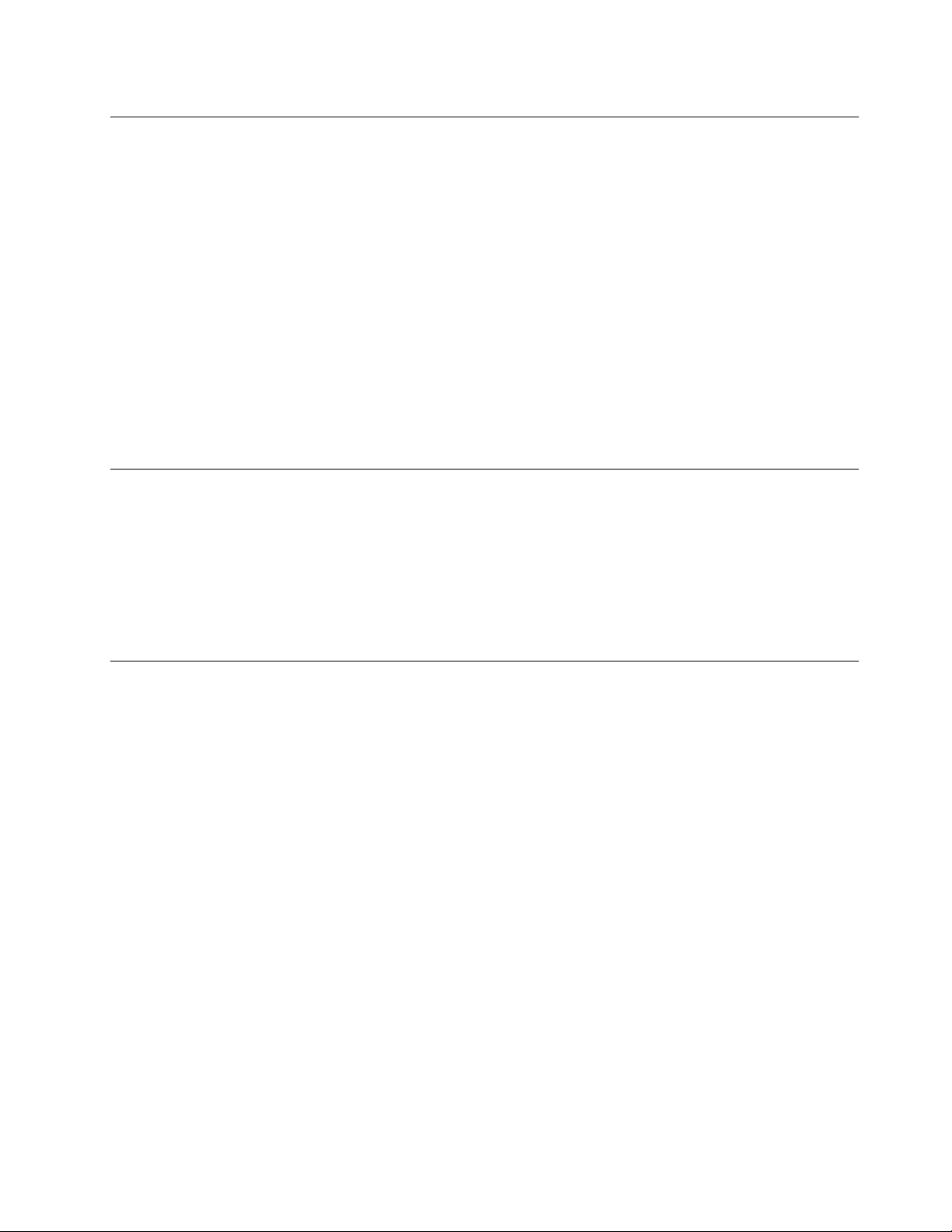
ﺗﻜﻮﻳﻦﻗﺎﺭﺉﺑﺼﻤﺎﺕﺍﻷﺻﺎﺑﻊ
ﺇﺫﺍﻛﺎﻧﺖﻟﻮﺣﺔﺍﻟﻤﻔﺎﺗﻴﺢﻟﺪﻳﻚﺗﺘﻀﻤﻦﻗﺎﺭﺉﺑﺼﻤﺔﺃﺻﺎﺑﻊ،ﻳﻤﻜﻨﻚﺗﻜﻮﻳﻦﻗﺎﺭﺉﺑﺼﻤﺎﺕﺍﻷﺻﺎﺑﻊﻓﻲﺑﺮﻧﺎﻣﺞSetup Utility.
ﺗﻮﻓﺮﺍﻟﻘﺎﺋﻤﺔﺍﻟﻔﺮﻋﻴﺔFingerprint SetupﺍﻟﻤﻮﺟﻮﺩﺓﺃﺳﻔﻞﻗﺎﺋﻤﺔSecurityﺑﺒﺮﻧﺎﻣﺞSetup Utilityﺍﻟﺨﻴﺎﺭﺍﺕﺍﻟﺘﺎﻟﻴﺔ:
•Preboot Authentication:ﻟﺘﻤﻜﻴﻦﻣﺼﺎﺩﻗﺔﺑﺼﻤﺎﺕﺍﻷﺻﺎﺑﻊﻟﻠﻮﺻﻮﻝﺇﻟﻰBIOSﺃﻭﺗﻌﻄﻴﻠﻬﺎ.
•Erase Fingerprint Data:ﻟﻤﺴﺢﺑﻴﺎﻧﺎﺕﺑﺼﻤﺔﺍﻹﺻﺒﻊﺍﻟﻤﺨﺰﻧﺔﻓﻲﻗﺎﺭﺉﺑﺼﻤﺎﺕﺃﺻﺎﺑﻊ.
ﻟﺘﻜﻮﻳﻦﻗﺎﺭﺉﺑﺼﻤﺎﺕﺍﻷﺻﺎﺑﻊ،ﻗﻢﺑﻤﺎﻳﻠﻲ:
١.ﺍﺑﺪﺃﺗﺸﻐﻴﻞﺑﺮﻧﺎﻣﺞSetup Utility.ﺃﻧﻈﺮ"ﺑﺪﺀﺑﺮﻧﺎﻣﺞSetup Utility"ﻋﻠﻰﺍﻟﺼﻔﺤﺔ٧١.
٢.ﻣﻦﺍﻟﻘﺎﺋﻤﺔﺍﻟﺮﺋﻴﺴﻴﺔﻟﺒﺮﻧﺎﻣﺞSetup Utility،ﺣﺪﺩSecurity!!Fingerprint Setup،ﺛﻢﺍﺿﻐﻂﻋﻠﻰﻣﻔﺘﺎﺡﺍﻹﺩﺧﺎﻝEnter.ﻳﺘﻢﻓﺘﺢﺍﻟﻨﺎﻓﺬﺓ
Fingerprint Setup.
٣.ﺣﺪﺩPreboot AuthenticationﺃﻭErase Fingerprint DataﺣﺴﺐﺍﻟﺮﻏﺒﺔﻭﺍﺿﻐﻂﻋﻠﻰﺯﺭﺍﻹﺩﺧﺎﻝEnter.
٤.ﺣﺪﺩﺍﻹﻋﺪﺍﺩﺍﺕﺍﻟﻤﻄﻠﻮﺑﺔﺛﻢﺍﺿﻐﻂEnter.
٥.ﺍﺿﻐﻂﻋﻠﻰF10ﻟﺤﻔﻆﺍﻟﺘﻐﻴﻴﺮﺍﺕﻭﺍﻟﺨﺮﻭﺝﻣﻦﺑﺮﻧﺎﻣﺞSetup Utility.ﺍﺿﻐﻂEnterﻋﻨﺪﻣﺎﻳﻄﻠﺐﻣﻨﻚﻟﺘﺄﻛﻴﺪﺍﻟﺨﺮﻭﺝ.
ﺍﺳﺘﺨﺪﺍﻡﺟﺪﺭﺍﻥﺍﻟﺤﻤﺎﻳﺔﻭﻓﻬﻤﻬﺎ
ﻳﻤﻜﻦﺃﻥﻳﻜﻮﻥﺟﺪﺍﺭﺍﻟﺤﻤﺎﻳﺔﺟﻬﺎﺯًﺍﺃﻭﺑﺮﻧﺎﻣﺠًﺎﺃﻭﻣﺠﻤﻮﻋﺔﻣﻦﺍﻷﺟﻬﺰﺓﻭﺍﻟﺒﺮﺍﻣﺞ،ﺣﻴﺚﻳﺘﻮﻗﻒﺫﻟﻚﻋﻠﻰﻣﺴﺘﻮﻯﺍﻷﻣﺎﻥﺍﻟﻤﻄﻠﻮﺏ.ﺗﻌﻤﻞﺟﺪﺭﺍﻥﺍﻟﺤﻤﺎﻳﺔﻭﻓﻘًﺎ
ﻟﻤﺠﻤﻮﻋﺔﻣﻦﺍﻟﻘﻮﺍﻋﺪﺑﻐﺮﺽﺗﺤﺪﻳﺪﺍﻻﺗﺼﺎﻻﺕﺍﻟﻮﺍﺭﺩﺓﻭﺍﻟﺼﺎﺩﺭﺓﺍﻟﻤﻌﺘﻤﺪﺓ.ﺇﺫﺍﻛﺎﻥﺍﻟﻜﻤﺒﻴﻮﺗﺮﺍﻟﺨﺎﺹﺑﻚﻣﺜﺒﺘًﺎﻋﻠﻴﻪﻣﺴﺒﻘًﺎﺑﺮﻧﺎﻣﺞﺟﺪﺍﺭﺣﻤﺎﻳﺔ،ﻓﺴﻴﺴﺎﻋﺪﻙ
ﻋﻠﻰﺍﻟﺤﻤﺎﻳﺔﻣﻦﺗﻬﺪﻳﺪﺍﺕﺃﻣﺎﻥﺍﻹﻧﺘﺮﻧﺖﻭﺍﻟﻮﺻﻮﻝﻏﻴﺮﺍﻟﻤﺮﺧﺺﻭﻋﻤﻠﻴﺎﺕﺍﻻﻗﺘﺤﺎﻡﻭﻫﺠﻤﺎﺕﺍﻹﻧﺘﺮﻧﺖ.ﻛﻤﺎﺃﻧﻪﻳﺤﻤﻲﺍﻟﺨﺼﻮﺻﻴﺔ.ﻟﻤﺰﻳﺪﻣﻦﺍﻟﻤﻌﻠﻮﻣﺎﺕﻋﻦ
ﻛﻴﻔﻴﺔﺍﺳﺘﺨﺪﺍﻡﺑﺮﻧﺎﻣﺞﺟﺪﺍﺭﺍﻟﺤﻤﺎﻳﺔ،ﺍﺭﺟﻊﺇﻟﻰﻧﻈﺎﻡﺍﻟﻤﺴﺎﻋﺪﺓﺍﻟﺨﺎﺹﺑﺒﺮﻧﺎﻣﺞﺟﺪﺍﺭﺍﻟﺤﻤﺎﻳﺔ.
ﻳﻮﻓﺮﻧﻈﺎﻡﺗﺸﻐﻴﻞWindowsﺍﻟﻤﺜﺒﺖﻣﺴﺒﻘًﺎﻋﻠﻰﺍﻟﻜﻤﺒﻴﻮﺗﺮﺍﻟﺨﺎﺹﺑﻚﺟﺪﺍﺭﺣﻤﺎﻳﺔWindows.ﻟﻤﺰﻳﺪﻣﻦﺍﻟﺘﻔﺎﺻﻴﻞﻋﻦﺟﺪﺍﺭﺣﻤﺎﻳﺔWindows،ﺭﺍﺟﻊ
"ﺍﻟﺘﻌﻠﻴﻤﺎﺕﻭﺍﻟﺪﻋﻢ"ﻋﻠﻰﺍﻟﺼﻔﺤﺔ٩٩.
ﺣﻤﺎﻳﺔﺍﻟﺒﻴﺎﻧﺎﺕﻣﻦﺍﻟﻔﻴﺮﻭﺳﺎﺕ
ﻟﻘﺪﺗﻢﺗﺜﺒﻴﺖﺑﺮﻧﺎﻣﺞﻣﻜﺎﻓﺤﺔﺍﻟﻔﻴﺮﻭﺳﺎﺕﻋﻠﻰﺍﻟﻜﻤﺒﻴﻮﺗﺮﺍﻟﺨﺎﺹﺑﻚﻣﺴﺒﻘًﺎﻭﺫﻟﻚﻟﻤﺴﺎﻋﺪﺗﻚﻋﻠﻰﺍﻟﺤﻤﺎﻳﺔﻣﻦﺍﻟﻔﻴﺮﻭﺳﺎﺕﻭﺍﻛﺘﺸﺎﻓﻬﺎﻭﺍﻟﺘﺨﻠﺺﻣﻨﻬﺎ.
ﺗﻘﺪﻡﺷﺮﻛﺔLenovoﻧﺴﺨﺔﻛﺎﻣﻠﺔﻣﻦﺑﺮﻧﺎﻣﺞﺍﻟﺤﻤﺎﻳﺔﻣﻦﺍﻟﻔﻴﺮﻭﺳﺎﺕﻋﻠﻰﺍﻟﺤﺎﺳﺐﺍﻟﺨﺎﺹﺑﻚﻣﻊﺍﺷﺘﺮﺍﻙﻣﺠﺎﻧﻲﻟﻤﺪﺓ30ﻳﻮﻡ.ﺑﻌﺪ30ﻳﻮﻣﺎ،ﻳﺠﺐﺃﻥﺗﻘﻮﻡ
ﺑﺘﺠﺪﻳﺪﺍﻟﺘﺮﺧﻴﺺﻟﻼﺳﺘﻤﺮﺍﺭﺑﺎﺳﺘﻼﻡﺗﺤﺪﻳﺜﺎﺕﺑﺮﻧﺎﻣﺞﺍﻟﺤﻤﺎﻳﺔﻣﻦﺍﻟﻔﻴﺮﻭﺳﺎﺕ.
ﻣﻼﺣﻈﺔ:ﻳﺠﺐﺩﻭﻣًﺎﺗﺤﺪﻳﺚﻣﻠﻔﺎﺕﺗﻌﺮﻳﻒﺍﻟﻔﻴﺮﻭﺳﺎﺕﻟﻠﺤﻤﺎﻳﺔﻣﻦﺍﻟﻔﻴﺮﻭﺳﺎﺕﺍﻟﺠﺪﻳﺪﺓ.
ﻟﻤﺰﻳﺪﻣﻦﺍﻟﻤﻌﻠﻮﻣﺎﺕﻋﻦﻛﻴﻔﻴﺔﺍﺳﺘﺨﺪﺍﻡﺑﺮﻧﺎﻣﺞﺍﻟﺤﻤﺎﻳﺔﻣﻦﺍﻟﻔﻴﺮﻭﺳﺎﺕ،ﺍﺭﺟﻊﺇﻟﻰﻧﻈﺎﻡﺍﻟﻤﺴﺎﻋﺪﺓﺍﻟﺨﺎﺹﺑﺒﺮﻧﺎﻣﺞﺍﻟﺤﻤﺎﻳﺔﻣﻦﺍﻟﻔﻴﺮﻭﺳﺎﺕ.
ﺍﻟﻤﻠﺤﻖ٤.ﺍﻷﻣﺎﻥ٢٩
Page 42

٣٠ﺩﻟﻴﻞﻣﺴﺘﺨﺪﻡThinkCentre Edge
Page 43

ﺍﻟﻤﻠﺤﻖ٥.ﺗﺮﻛﻴﺐﺍﻟﺠﻬﺎﺯﺃﻭﺍﺳﺘﺒﺪﺍﻟﻪ
ﻳﻮﻓﺮﻫﺬﺍﺍﻟﻔﺼﻞﺇﺭﺷﺎﺩﺍﺕﺣﻮﻝﻛﻴﻔﻴﺔﺗﺮﻛﻴﺐﺃﺟﻬﺰﺓﺍﻟﻜﻤﺒﻴﻮﺗﺮﺃﻭﺍﺳﺘﺒﺪﺍﻟﻬﺎ.
ﺍﻟﺘﻌﺎﻣﻞﻣﻊﺍﻷﺟﻬﺰﺓﺍﻟﺤﺴﺎﺳﺔﺍﺳﺘﺎﺗﻴﻜﻴًﺎ
ﻻﺗﻘﻢﻣﻄﻠﻘًﺎﺑﻔﺘﺢﺍﻟﺤﺎﻭﻳﺔﺍﻟﺘﻲﺗﺘﻀﻤﻦﺍﻟﺠﺰﺀﺍﻟﺠﺪﻳﺪﺇﻻﺑﻌﺪﺇﺯﺍﻟﺔﺍﻟﺠﺰﺀﺍﻟﺬﻱﺑﻪﻋﻄﻞﻣﻦﺟﻬﺎﺯﺍﻟﻜﻤﺒﻴﻮﺗﺮﻭﺗﺼﺒﺢﺃﻧﺖﻋﻠﻰﺍﺳﺘﻌﺪﺍﺩﻟﺘﺮﻛﻴﺐﺍﻟﺠﺰﺀﺍﻟﺠﺪﻳﺪ.
ﺑﺎﻟﺮﻏﻢﻣﻦﺃﻥﺍﻟﻜﻬﺮﺑﺎﺀﺍﻻﺳﺘﺎﺗﻴﻜﻴﺔﻻﺗﻤﺜﻞﺃﻱﺿﺮﺭﻋﻠﻴﻚﺇﻻﺃﻧﻬﺎﺗﻤﺜﻞﺿﺮﺭًﺍﺑﺎﻟﻐًﺎﻋﻠﻰﻣﻜﻮﻧﺎﺕﻭﺃﺟﺰﺍﺀﺟﻬﺎﺯﺍﻟﻜﻤﺒﻴﻮﺗﺮ.
ﻋﻨﺪﺍﻟﺘﻌﺎﻣﻞﻣﻊﺍﻷﺟﺰﺍﺀﻭﻣﻜﻮﻧﺎﺕﺟﻬﺎﺯﺍﻟﻜﻤﺒﻴﻮﺗﺮﺍﻷﺧﺮﻯ،ﻳﻌﺪﺿﺮﻭﺭﻳًﺎﺃﻥﺗﻀﻊﻓﻲﺍﻻﻋﺘﺒﺎﺭﺍﻻﺣﺘﻴﺎﻃﺎﺕﺍﻟﺘﺎﻟﻴﺔﻟﺘﺠﻨﺐﺣﺪﻭﺙﺗﻠﻒﻛﻬﺮﺑﺎﺋﻲﺍﺳﺘﺎﺗﻴﻜﻲ:
•ﻗﻢﺑﺘﻘﻠﻴﻞﺣﺮﻛﺘﻚ.ﺣﻴﺚﺇﻧﻪﻳﻤﻜﻦﺃﻥﺗﺆﺩﻱﺯﻳﺎﺩﺓﺍﻟﺤﺮﻛﺔﺇﻟﻰﺗﻜﻮﻳﻦﻣﺠﺎﻝﻛﻬﺮﺑﺎﺋﻲﺣﻮﻟﻚ.
•ﻳﺠﺐﺩﺍﺋﻤًﺎﺍﻟﺘﻌﺎﻣﻞﻣﻊﺍﻟﻤﻜﻮﻧﺎﺕﻭﺍﻷﺟﺰﺍﺀﺍﻷﺧﺮﻯﻣﻦﺟﻬﺎﺯﺍﻟﻜﻤﺒﻴﻮﺗﺮﺑﺤﺮﺹﺷﺪﻳﺪ.ﻗﻢﺑﺎﻟﺘﻌﺎﻣﻞﻣﻊﺑﻄﺎﻗﺎﺕPCIﻭﻭﺣﺪﺍﺕﺍﻟﺬﺍﻛﺮﺓﻭﻟﻮﺣﺎﺕﺍﻟﻨﻈﺎﻡ
ﻭﺍﻟﻤﺸﻐﻼﺕﺍﻟﺪﻗﻴﻘﺔﻣﻦﺧﻼﻝﺍﻟﺤﻮﺍﻑ.ﻻﺗﻘﻢﻣﻄﻠﻘًﺎﺑﻠﻤﺲﺃﻱﺩﺍﺋﺮﺓﻛﻬﺮﺑﺎﺋﻴﺔﻣﻜﺸﻮﻓﺔ.
•ﻗﻢﺑﻤﻨﻊﺍﻷﺷﺨﺎﺹﺍﻵﺧﺮﻳﻦﻣﻦﻟﻤﺲﺍﻷﺟﺰﺍﺀﻭﻣﻜﻮﻧﺎﺕﺟﻬﺎﺯﺍﻟﻜﻤﺒﻴﻮﺗﺮﺍﻷﺧﺮﻯ.
•ﻗﺒﻞﺗﺮﻛﻴﺐﺍﻟﺠﺰﺀﺍﻟﺠﺪﻳﺪ،ﻳﺠﺐﺃﻥﺗﻼﻣﺲﻣﺠﻤﻮﻋﺔﺍﻟﺤﻤﺎﻳﺔﺍﻻﺳﺘﺎﺗﻴﻜﻴﺔﻏﻄﺎﺀﻓﺘﺤﺔﺍﻟﺘﻮﺳﻴﻊﺍﻟﻤﻌﺪﻧﻲﺃﻭﺃﻱﺳﻄﺢﻣﻌﺪﻧﻲﺁﺧﺮﻋﻠﻰﺟﻬﺎﺯﺍﻟﻜﻤﺒﻴﻮﺗﺮﻟﻤﺪﺓ
ﺛﺎﻧﻴﺘﻴﻦﻋﻠﻰﺍﻷﻗﻞ.ﺣﻴﺚﻳﺆﺩﻱﺫﻟﻚﺇﻟﻰﺗﻘﻠﻴﻞﺍﻟﻜﻬﺮﺑﺎﺀﺍﻟﺴﺎﻛﻨﺔﻓﻲﺍﻟﻌﺒﻮﺓﻭﺟﺴﻤﻚ.
•ﻗﻢ،ﺇﺫﺍﺃﻣﻜﻦ،ﺑﺈﺯﺍﻟﺔﺍﻟﺠﺰﺀﺍﻟﺠﺪﻳﺪﻣﻦﻣﺠﻤﻮﻋﺔﺍﻟﺤﻤﺎﻳﺔﺍﻻﺳﺘﺎﺗﻴﻜﻴﺔﻭﻗﻢﺑﺘﺮﻛﻴﺒﻪﻣﺒﺎﺷﺮﺓﻓﻲﺟﻬﺎﺯﺍﻟﻜﻤﺒﻴﻮﺗﺮ.ﺇﺫﺍﻟﻢﺗﺘﻤﻜﻦﻣﻦﺍﻟﻘﻴﺎﻡﺑﺬﻟﻚ،ﺿﻊﻣﺠﻤﻮﻋﺔ
ﺍﻟﺤﻤﺎﻳﺔﺍﻻﺳﺘﺎﺗﻴﻜﻴﺔﻋﻠﻰﺳﻄﺢﻣﺴﺘﻮﻭﻧﺎﻋﻢ،ﺛﻢﻗﻢﺑﻮﺿﻊﺍﻻﺧﺘﻴﺎﺭﻋﻠﻴﻬﺎ.
•ﻻﺗﻀﻊﺍﻟﺠﺰﺀﻋﻠﻰﻏﻄﺎﺀﺍﻟﻜﻤﺒﻴﻮﺗﺮﺃﻭﻋﻠﻰﺃﻱﺳﻄﺢﻣﻌﺪﻧﻲﺃﺧﺮ.
ﺗﺮﻛﻴﺐﺍﻟﺠﻬﺎﺯﺃﻭﺍﺳﺘﺒﺪﺍﻟﻪ
ﻳﻮﻓﺮﻫﺬﺍﺍﻟﻘﺴﻢﺗﻌﻠﻴﻤﺎﺕﻋﻦﺗﺮﻛﻴﺐﺃﻭﺍﺳﺘﺒﺪﺍﻝﺍﻷﺟﻬﺰﺓﺍﻟﺪﺍﺧﻠﻴﺔﻟﺠﻬﺎﺯﺍﻟﻜﻤﺒﻴﻮﺗﺮ.ﻳﻤﻜﻨﻚﺯﻳﺎﺩﺓﺇﻣﻜﺎﻧﺎﺕﺟﻬﺎﺯﺍﻟﻜﻤﺒﻴﻮﺗﺮﻭﺻﻴﺎﻧﺘﻪﺑﺘﺮﻛﻴﺐﺃﻭﺍﺳﺘﺒﺪﺍﻝﺃﺟﻬﺰﺓ.
ﺗﻨﺒﻴﻪ:
ﻻﺗﻔﺘﺢﺍﻟﻜﻤﺒﻴﻮﺗﺮﺃﻭﺗﺤﺎﻭﻝﺇﺻﻼﺣﻪﻗﺒﻞﻗﺮﺍﺀﺓﻭﻓﻬﻢ"ﻣﻌﻠﻮﻣﺎﺕﺃﻣﺎﻥﻫﺎﻣﺔ"ﻋﻠﻰﺍﻟﺼﻔﺤﺔv.
ﻣﻼﺣﻈﺎﺕ:
١.ﺍﺳﺘﺨﺪﻡﺍﻷﺟﺰﺍﺀﺍﻟﺘﻲﻳﺘﻢﺇﺗﺎﺣﺘﻬﺎﺑﻮﺍﺳﻄﺔLenovoﻓﻘﻂ.
٢.ﻋﻨﺪﺗﺮﻛﻴﺐﺃﻭﺍﺳﺘﺒﺪﺍﻝﺃﺣﺪﺍﻻﺧﺘﻴﺎﺭﺍﺕ،ﺍﺗﺒﻊﺍﻟﺘﻌﻠﻴﻤﺎﺕﺍﻟﻤﻨﺎﺳﺒﺔﺍﻟﻤﺘﺎﺣﺔﻓﻲﻫﺬﺍﺍﻟﻘﺴﻢﻣﻊﺍﻟﺘﻌﻠﻴﻤﺎﺕﺍﻟﺘﻲﺗﺄﺗﻲﻣﻊﻫﺬﺍﺍﻻﺧﺘﻴﺎﺭ.
ﺗﺮﻛﻴﺐﺍﺧﺘﻴﺎﺭﺍﺕﺧﺎﺭﺟﻴﺔ
ﻳﻤﻜﻨﻚﺗﻮﺻﻴﻞﺍﺧﺘﻴﺎﺭﺍﺕﺧﺎﺭﺟﻴﺔﻟﺠﻬﺎﺯﺍﻟﻜﻤﺒﻴﻮﺗﺮ،ﻣﺜﻞﺍﻟﺴﻤﺎﻋﺎﺕﺍﻟﺨﺎﺭﺟﻴﺔﺃﻭﻭﺣﺪﺓﺍﻟﻄﺒﺎﻋﺔﺃﻭﺍﻟﻤﺎﺳﺢﺍﻟﻀﻮﺋﻲ.ﺑﺎﻟﻨﺴﺒﺔﺇﻟﻰﺑﻌﺾﺍﻻﺧﺘﻴﺎﺭﺍﺕﺍﻟﺨﺎﺭﺟﻴﺔ،
ﻳﺠﺐﺃﻥﺗﻘﻮﻡﺑﺘﺜﺒﻴﺖﺑﺮﺍﻣﺞﺇﺿﺎﻓﻴﺔﻹﺟﺮﺍﺀﺗﻮﺻﻴﻞﻓﻌﻠﻲ.ﻋﻨﺪﺗﺮﻛﻴﺐﺍﺧﺘﻴﺎﺭﺧﺎﺭﺟﻲ،ﺍﺭﺟﻊﺍﻟﻰ"ﺗﺤﺪﻳﺪﺃﻣﺎﻛﻦﺍﻟﻤﻮﺻﻼﺕﻭﻣﻔﺎﺗﻴﺢﺍﻟﺘﺤﻜﻢﻭﺍﻟﻤﺆﺷﺮﺍﺕ
ﺍﻟﻤﻮﺟﻮﺩﺓﺑﻮﺍﺟﻬﺔﺍﻟﺤﺎﺳﺐﺍﻟﺨﺎﺹﺑﻚ"ﻋﻠﻰﺍﻟﺼﻔﺤﺔ٨ﻭ"ﺗﺤﺪﻳﺪﺍﻟﻤﻮﺻﻼﺕﻓﻲﺧﻠﻔﻴﺔﺍﻟﺤﺎﺳﺐ"ﻋﻠﻰﺍﻟﺼﻔﺤﺔ٩ﻟﺘﻌﺮﻳﻒﺍﻟﻤﻮﺻﻞﺍﻟﻤﻄﻠﻮﺏ.ﺑﻌﺪﺫﻟﻚ،ﺍﺗﺒﻊ
ﺍﻟﺘﻌﻠﻴﻤﺎﺕﺍﻟﺘﻲﻳﺘﻢﺇﺭﺳﺎﻟﻬﺎﻣﻊﺍﻻﺧﺘﻴﺎﺭﻟﻤﺴﺎﻋﺪﺗﻚﻓﻲﺗﺮﻛﻴﺐﺍﻟﻮﺻﻠﺔﻭﺗﺮﻛﻴﺐﺃﻱﺑﺮﺍﻣﺞﺃﻭﻣﺸﻐﻼﺕﺃﺟﻬﺰﺓﻣﻄﻠﻮﺑﺔﻟﻼﺧﺘﻴﺎﺭ.
ﺇﺯﺍﻟﺔﻏﻄﺎﺀﺍﻟﺤﺎﺳﺐﺍﻵﻟﻲ
ﺗﻨﺒﻴﻪ:
ﻻﺗﻔﺘﺢﺍﻟﻜﻤﺒﻴﻮﺗﺮﺃﻭﺗﺤﺎﻭﻝﺇﺻﻼﺣﻪﻗﺒﻞﻗﺮﺍﺀﺓﻭﻓﻬﻢ"ﻣﻌﻠﻮﻣﺎﺕﺃﻣﺎﻥﻫﺎﻣﺔ"ﻋﻠﻰﺍﻟﺼﻔﺤﺔv.
ﻳﻮﻓﺮﻟﻚﻫﺬﺍﺍﻟﻘﺴﻢﺗﻌﻠﻴﻤﺎﺕﻋﻦﻛﻴﻔﻴﺔﻧﺰﻉﻏﻄﺎﺀﺍﻟﻜﻤﺒﻴﻮﺗﺮ.
ﺗﺤﺬﻳﺮ:
٣١
ﻗﻢﺑﺈﻳﻘﺎﻑﺗﺸﻐﻴﻞﺟﻬﺎﺯﺍﻟﻜﻤﺒﻴﻮﺗﺮﻭﺍﻧﺘﻈﺮﻣﻦﺛﻼﺙﺇﻟﻰﺧﻤﺲﺩﻗﺎﺋﻖﺣﺘﻰﻳﻌﻮﺩﺟﻬﺎﺯﺍﻟﻜﻤﺒﻴﻮﺗﺮﻟﺪﺭﺟﺔﺍﻟﺤﺮﺍﺭﺓﺍﻟﻌﺎﺩﻳﺔﻗﺒﻞﺇﺯﺍﻟﺔﻏﻄﺎﺀﺍﻟﻜﻤﺒﻴﻮﺗﺮ.
© Copyright Lenovo 2012
Page 44

ﻹﺯﺍﻟﺔﻏﻄﺎﺀﺍﻟﻜﻤﺒﻴﻮﺗﺮ،ﻗﻢﺑﺘﻨﻔﻴﺬﻣﺎﻳﻠﻲ:
3 4
5 6
7 8
١.ﻗﻢﺑﺎﺯﺍﻟﺔﺃﻱﺷﻲءﻣﻮﺟﻮﺩﻓﻲﺍﻟﻤﺸﻐﻼﺕﺛﻢﻗﻢﺑﺎﻏﻼﻕﻧﻈﺎﻡﺍﻟﺘﺸﻐﻴﻞﻭﻛﻞﺍﻷﺟﻬﺰﺓﺍﻟﻤﺘﺼﻠﺔﺑﻪﻭﺍﻟﺤﺎﺳﺐ.
٢.ﻗﻢﺑﻔﺼﻞﻛﻞﺃﺳﻼﻙﺍﻟﻄﺎﻗﺔﻣﻦﺍﻟﻤﻨﺎﻓﺬﺍﻟﻜﻬﺮﺑﺎﺋﻴﺔ.
٣.ﻗﻢﺑﻔﺼﻞﺃﺳﻼﻙﺍﻟﻄﺎﻗﺔﻭﻛﺎﺑﻼﺕﺍﻟﻤﺪﺧﻼﺕ/ﺍﻟﻤﺨﺮﺟﺎﺕﻭﺃﻳﺔﻛﺎﺑﻼﺕﺃﺧﺮﻯﺗﻢﺗﻮﺻﻴﻠﻬﺎﺑﺎﻟﺤﺎﺳﺐ.ﺍﺭﺟﻊﺍﻟﻰ"ﺗﺤﺪﻳﺪﺃﻣﺎﻛﻦﺍﻟﻤﻮﺻﻼﺕﻭﻣﻔﺎﺗﻴﺢﺍﻟﺘﺤﻜﻢ
ﻭﺍﻟﻤﺆﺷﺮﺍﺕﺍﻟﻤﻮﺟﻮﺩﺓﺑﻮﺍﺟﻬﺔﺍﻟﺤﺎﺳﺐﺍﻟﺨﺎﺹﺑﻚ"ﻋﻠﻰﺍﻟﺼﻔﺤﺔ٨ﻭ"ﺗﺤﺪﻳﺪﺍﻟﻤﻮﺻﻼﺕﻓﻲﺧﻠﻔﻴﺔﺍﻟﺤﺎﺳﺐ"ﻋﻠﻰﺍﻟﺼﻔﺤﺔ٩.
٤.ﻗﻢﺑﺈﺯﺍﻟﺔﺃﻱﺃﺟﻬﺰﺓﺇﻗﻔﺎﻝ،ﻣﺜﻞﻗﻔﻞﺍﻟﻜﺎﺑﻞﺃﻭﻗﻔﻞﺍﻟﻜﺎﺑﻞﺍﻟﻤﺘﻜﺎﻣﻞ،ﺗﺤﻤﻲﻏﻄﺎﺀﺍﻟﻜﻤﺒﻴﻮﺗﺮ.ﺍﺭﺟﻊﺍﻟﻰ"ﻗﻔﻞﻏﻄﺎﺀﺍﻟﻜﻤﺒﻴﻮﺗﺮ"ﻋﻠﻰﺍﻟﺼﻔﺤﺔ٢٥ﻭ
"ﺗﻮﺻﻴﻞﻗﻔﻞﻛﺎﺑﻞﻣﺘﻜﺎﻣﻞ"ﻋﻠﻰﺍﻟﺼﻔﺤﺔ٢٧.
٥.ﻗﻢﺑﺎﺯﺍﻟﺔﺃﻱﻣﺴﺎﻣﻴﺮﺑﺮﻏﻴﺔﺗﺜﺒﺖﻏﻄﺎﺀﺍﻟﻜﻤﺒﻴﻮﺗﺮ.
٦.ﺍﻧﺰﻉﺍﻟﻤﺴﻤﺎﺭﻳﻦﺍﻟﻠﺬﻳﻦﻳﺜﺒﺘﺎﻥﻏﻄﺎﺀﺍﻟﺤﺎﺳﺐﻭﺃﺯﺡﻏﻄﺎﺀﺍﻟﺤﺎﺳﺐﻟﻠﺨﻠﻒﻟﻨﺰﻋﻪ.
ﺍﻟﺸﻜﻞ١٠.ﺇﺯﺍﻟﺔﻏﻄﺎﺀﺍﻟﺤﺎﺳﺐﺍﻵﻟﻲ
ﺇﺯﺍﻟﺔﻭﺇﻋﺎﺩﺓﺗﺮﻛﻴﺐﺍﻟﻮﺍﺟﻬﺔﺍﻷﻣﺎﻣﻴﺔ
ﺗﻨﺒﻴﻪ:
ﻻﺗﻔﺘﺢﺍﻟﻜﻤﺒﻴﻮﺗﺮﺃﻭﺗﺤﺎﻭﻝﺇﺻﻼﺣﻪﻗﺒﻞﻗﺮﺍﺀﺓﻭﻓﻬﻢ"ﻣﻌﻠﻮﻣﺎﺕﺃﻣﺎﻥﻫﺎﻣﺔ"ﻋﻠﻰﺍﻟﺼﻔﺤﺔv.
ﻳﻘﺪﻡﻫﺬﺍﺍﻟﺠﺰﺀﺗﻌﻠﻴﻤﺎﺕﺗﻮﺿﺢﻛﻴﻔﻴﺔﺍﺯﺍﻟﺔﻭﺍﻋﺎﺩﺓﺗﺮﻛﻴﺐﺍﻟﻮﺍﺟﻬﺔﺍﻷﻣﺎﻣﻴﺔ.
ﻻﺯﺍﻟﺔﺛﻢﺍﻋﺎﺩﺓﺗﺮﻛﻴﺐﺍﻟﻮﺍﺟﻬﺔﺍﻷﻣﺎﻣﻴﺔ،ﻗﻢﺑﺘﻨﻔﻴﺬﻣﺎﻳﻠﻲ:
١.ﻗﻢﺑﺎﻳﻘﺎﻑﺍﻟﺤﺎﺳﺐﻭﻓﺼﻞﻛﻞﺃﺳﻼﻙﺍﻟﻄﺎﻗﺔﻣﻦﺍﻟﻤﻨﺎﻓﺬﺍﻟﻜﻬﺮﺑﺎﺋﻴﺔ.
٢.ﻗﻢﺑﺈﺯﺍﻟﺔﻏﻄﺎﺀﺍﻟﻜﻤﺒﻴﻮﺗﺮ.ﺃﻧﻈﺮ"ﺇﺯﺍﻟﺔﻏﻄﺎﺀﺍﻟﺤﺎﺳﺐﺍﻵﻟﻲ"ﻋﻠﻰﺍﻟﺼﻔﺤﺔ٣١.
٣.ﺍﻧﺰﻉﺍﻟﻮﺍﺟﻬﺔﺍﻷﻣﺎﻣﻴﺔﻋﻦﻃﺮﻳﻖﺗﺤﺮﻳﺮﺍﻟﻤﻘﺎﺑﺾﺍﻟﺒﻼﺳﺘﻴﻜﻴﺔﺍﻟﺜﻼﺛﺔﺍﻟﻤﻮﺟﻮﺩﺓﺃﻋﻠﻰﺍﻟﻮﺍﺟﻬﺔﺍﻷﻣﺎﻣﻴﺔﻭﺗﺪﻭﻳﺮﺍﻟﻮﺍﺟﻬﺔﺍﻷﻣﺎﻣﻴﺔﻟﻠﺨﺎﺭﺝﻟﻨﺰﻋﻬﺎﻣﻦ
ﺍﻟﺤﺎﺳﺐ.ﺿﻊﺍﻟﻮﺍﺟﻬﺔﺍﻷﻣﺎﻣﻴﺔﺟﺎﻧﺒًﺎﺑﺤﺬﺭﺩﻭﻥﻓﺼﻞﻣﻔﺘﺎﺡﺍﻟﻄﺎﻗﺔﻭﻛﺒﻞﻣﺠﻤﻮﻋﺔlight-emitting diode (LED).
٣٢
ﺩﻟﻴﻞﻣﺴﺘﺨﺪﻡThinkCentre Edge
Page 45

ﺍﻟﺸﻜﻞ١١.ﺍﺯﺍﻟﺔﺍﻟﻮﺍﺟﻬﺔﺍﻷﻣﺎﻣﻴﺔ
٤.ﻹﻋﺎﺩﺓﺗﺮﻛﻴﺐﺍﻟﻮﺍﺟﻬﺔﺍﻷﻣﺎﻣﻴﺔ،ﻗﻢﺑﻤﺤﺎﺫﺍﺓﺍﻟﻤﻘﺎﺑﺾﺍﻟﺒﻼﺳﺘﻴﻜﻴﺔﺍﻟﺜﻼﺛﺔﺍﻟﻤﻮﺟﻮﺩﺓﻓﻲﺃﺳﻔﻞﺍﻟﻮﺍﺟﻬﺔﺍﻷﻣﺎﻣﻴﺔﻣﻊﺍﻟﻔﺘﺤﺎﺕﺍﻟﻤﻮﺍﺯﻳﺔﻟﻬﺎﻓﻲﺍﻟﻬﻴﻜﻞ،ﺛﻢﻗﻢ
ﺑﺘﺪﻭﻳﺮﺍﻟﻮﺍﺟﻬﺔﺍﻷﻣﺎﻣﻴﺔﻟﻠﺪﺍﺧﻞﺣﺘﻰﺗﺴﺘﻘﺮﻓﻲﻣﻮﺿﻌﻬﺎ.
ﺍﻟﺸﻜﻞ١٢.ﺇﻋﺎﺩﺓﺗﺮﻛﻴﺐﺍﻟﻮﺍﺟﻬﺔﺍﻷﻣﺎﻣﻴﺔ
ﻣﺎﻳﺠﺐﺍﻟﻘﻴﺎﻡﺑﻪﺑﻌﺪﺫﻟﻚ:
•ﻟﻠﺘﻌﺎﻣﻞﻣﻊﺟﺰﺀﺁﺧﺮﻣﻦﺍﻟﺠﻬﺎﺯ،ﺍﺫﻫﺐﺍﻟﻰﺍﻟﻘﺴﻢﺍﻟﻤﻨﺎﺳﺐ.
•ﻻﺳﺘﻜﻤﺎﻝﻋﻤﻠﻴﺔﺍﻟﺘﺮﻛﻴﺐﺃﻭﺍﻻﺳﺘﺒﺪﺍﻝ،ﺍﺫﻫﺐﺍﻟﻰ"ﺇﺗﻤﺎﻡﻋﻤﻠﻴﺔﺍﺳﺘﺒﺪﺍﻝﺍﻷﺟﺰﺍﺀ"ﻋﻠﻰﺍﻟﺼﻔﺤﺔ٦٢.
ﺍﻟﻮﺻﻮﻝﺇﻟﻰﺍﻟﻤﺸﻐﻼﺕﻭﻣﻜﻮﻧﺎﺕﻟﻮﺣﺔﺍﻟﻨﻈﺎﻡ
ﺗﻨﺒﻴﻪ:
ﻻﺗﻔﺘﺢﺍﻟﻜﻤﺒﻴﻮﺗﺮﺃﻭﺗﺤﺎﻭﻝﺇﺻﻼﺣﻪﻗﺒﻞﻗﺮﺍﺀﺓﻭﻓﻬﻢ"ﻣﻌﻠﻮﻣﺎﺕﺃﻣﺎﻥﻫﺎﻣﺔ"ﻋﻠﻰﺍﻟﺼﻔﺤﺔv.
ﻳﻮﻓﺮﻫﺬﺍﺍﻟﻘﺴﻢﺗﻌﻠﻴﻤﺎﺕﻋﻦﻛﻴﻔﻴﺔﺍﻟﻮﺻﻮﻝﺇﻟﻰﻣﻜﻮﻧﺎﺕﻟﻮﺣﺔﺍﻟﻨﻈﺎﻡﻭﺍﻟﻤﺸﻐﻼﺕ.
ﺍﻟﻤﻠﺤﻖ٥.ﺗﺮﻛﻴﺐﺍﻟﺠﻬﺎﺯﺃﻭﺍﺳﺘﺒﺪﺍﻟﻪ٣٣
Page 46
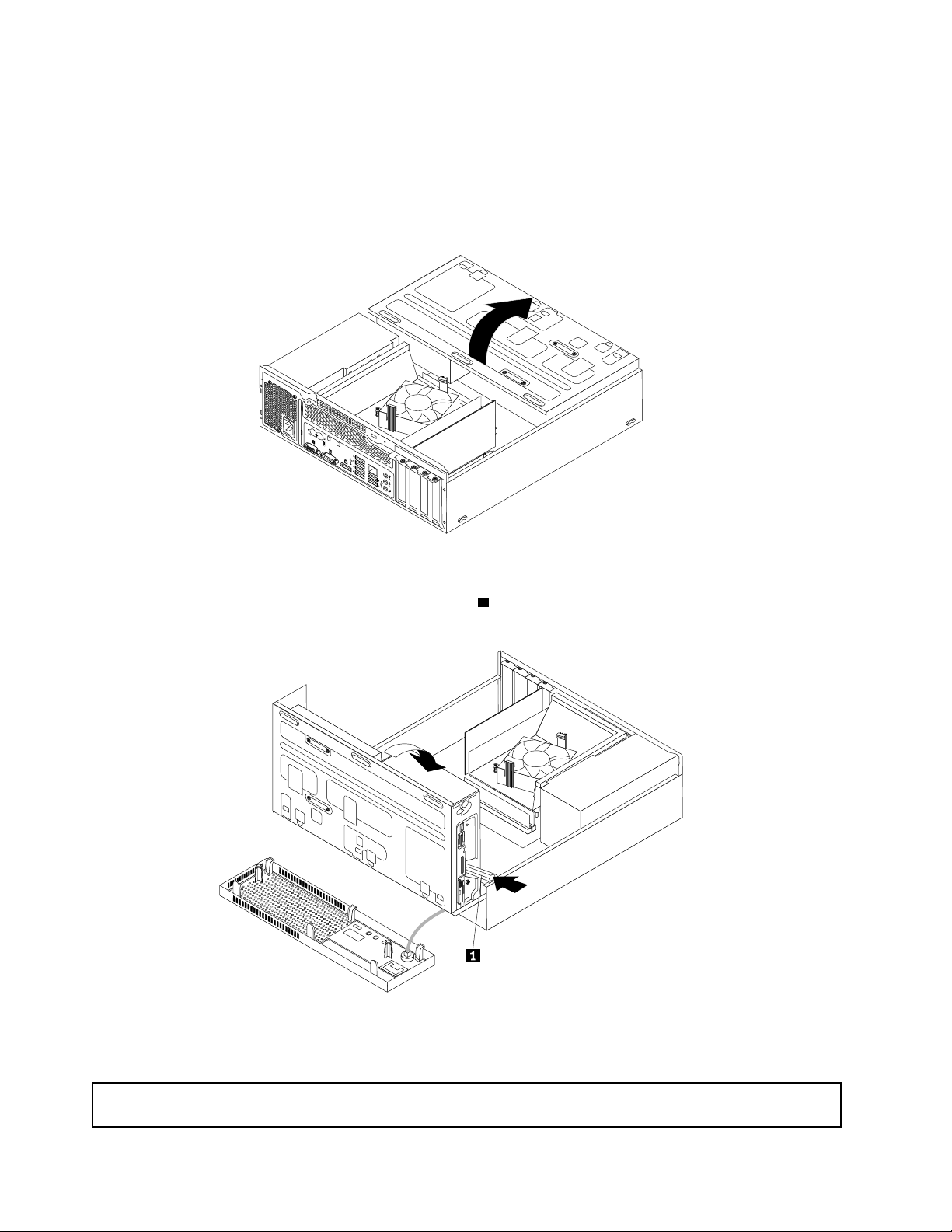
ﻟﻠﻮﺻﻮﻝﺇﻟﻰﻣﻜﻮﻧﺎﺕﻟﻮﺣﺔﺍﻟﻨﻈﺎﻡﻭﺍﻟﻤﺸﻐﻼﺕ،ﻗﻢﺑﺘﻨﻔﻴﺬﺍﻟﺘﺎﻟﻲ:
3 4
5
6 7 8
١.ﻗﻢﺑﺎﻳﻘﺎﻑﺍﻟﺤﺎﺳﺐﻭﻓﺼﻞﻛﻞﺃﺳﻼﻙﺍﻟﻄﺎﻗﺔﻣﻦﺍﻟﻤﻨﺎﻓﺬﺍﻟﻜﻬﺮﺑﺎﺋﻴﺔ.
٢.ﻗﻢﺑﺈﺯﺍﻟﺔﻏﻄﺎﺀﺍﻟﻜﻤﺒﻴﻮﺗﺮ.ﺃﻧﻈﺮ"ﺇﺯﺍﻟﺔﻏﻄﺎﺀﺍﻟﺤﺎﺳﺐﺍﻵﻟﻲ"ﻋﻠﻰﺍﻟﺼﻔﺤﺔ٣١.
٣.ﻗﻢﺑﺎﺯﺍﻟﺔﺍﻟﻮﺍﺟﻬﺔﺍﻷﻣﺎﻣﻴﺔ.ﺃﻧﻈﺮ"ﺇﺯﺍﻟﺔﻭﺇﻋﺎﺩﺓﺗﺮﻛﻴﺐﺍﻟﻮﺍﺟﻬﺔﺍﻷﻣﺎﻣﻴﺔ"ﻋﻠﻰﺍﻟﺼﻔﺤﺔ٣٢.
٤.ﻗﻢﺑﺘﺪﻭﻳﺮﻣﺠﻤﻮﻋﺔﺧﺎﻧﺔﺍﻟﻤﺸﻐﻞﻷﻋﻠﻰﺣﺘﻰﻳﻤﻜﻨﻚﺍﻟﺘﻮﺻﻞﺇﻟﻰﺟﻤﻴﻊﺍﻟﻤﺸﻐﻼﺕﻭﺍﻟﻜﺎﺑﻼﺕﻭﺍﻟﻤﻜﻮﻧﺎﺕﺍﻟﺪﺍﺧﻠﻴﺔ.
ﺍﻟﺸﻜﻞ١٣.ﺗﺪﻭﻳﺮﻣﺠﻤﻮﻋﺔﺧﺎﻧﺔﺍﻟﻤﺸﻐﻞﻷﻋﻠﻰ
٥.ﻟﺨﻔﺾﻣﺠﻤﻮﻋﺔﺧﺎﻧﺔﺍﻟﻤﺸﻐﻞ،ﺍﺿﻐﻂﻣﺸﺒﻚﻣﺠﻤﻮﻋﺔﺧﺎﻧﺔﺍﻟﻤﺸﻐﻞ1ﻟﻠﺪﺍﺧﻞﻭﻗﻢﺑﺘﺪﻭﻳﺮﻣﺠﻤﻮﻋﺔﺧﺎﻧﺔﺍﻟﻤﺸﻐﻞﺑﺎﺗﺠﺎﻩﺍﻷﺳﻔﻞﻛﻤﺎﻫﻮﻣﺒﻴﻦ.
ﺍﻟﺸﻜﻞ١٤.ﺧﻔﺾﻣﺠﻤﻮﻋﺔﺧﺎﻧﺔﺍﻟﻤﺸﻐﻞ
ﺗﺮﻛﻴﺐﺃﻭﺍﺳﺘﺒﺪﺍﻝﺑﻄﺎﻗﺔPCI
ﺗﻨﺒﻴﻪ:
ﻻﺗﻔﺘﺢﺍﻟﻜﻤﺒﻴﻮﺗﺮﺃﻭﺗﺤﺎﻭﻝﺇﺻﻼﺣﻪﻗﺒﻞﻗﺮﺍﺀﺓﻭﻓﻬﻢ"ﻣﻌﻠﻮﻣﺎﺕﺃﻣﺎﻥﻫﺎﻣﺔ"ﻋﻠﻰﺍﻟﺼﻔﺤﺔv.
٣٤ﺩﻟﻴﻞﻣﺴﺘﺨﺪﻡThinkCentre Edge
Page 47

ﻫﺬﺍﺍﻟﻘﺴﻢﻳﺘﻴﺢﺗﻌﻠﻴﻤﺎﺕﻋﻦﻛﻴﻔﻴﺔﺗﺮﻛﻴﺐﺃﻭﺍﺳﺘﺒﺪﺍﻝﻛﺎﺭﺕPCI.ﻳﻮﺟﺪﺑﺠﻬﺎﺯﺍﻟﻜﻤﺒﻴﻮﺗﺮﻓﺘﺤﺘﺎﻥﻟﺒﻄﺎﻗﺎﺕPCIﺍﻟﻘﻴﺎﺳﻴﺔ،ﻓﺘﺤﺔﺑﻄﺎﻗﺔPCI Express x1،
3
4
5 6 7
8
ﻭﻓﺘﺤﺔﺑﻄﺎﻗﺔﺭﺳﻮﻣﺎﺕPCI Express x16.
ﻻﻋﺎﺩﺓﺗﺮﻛﻴﺐﺃﻭﺍﺳﺘﺒﺪﺍﻝﻛﺎﺭﺕPCI،ﻗﻢﺑﺘﻨﻔﻴﺬﻣﺎﻳﻠﻲ:
١.ﻗﻢﺑﺎﻳﻘﺎﻑﺍﻟﺤﺎﺳﺐﻭﻓﺼﻞﻛﻞﺃﺳﻼﻙﺍﻟﻄﺎﻗﺔﻣﻦﺍﻟﻤﻨﺎﻓﺬﺍﻟﻜﻬﺮﺑﺎﺋﻴﺔ.
٢.ﻗﻢﺑﺈﺯﺍﻟﺔﻏﻄﺎﺀﺍﻟﻜﻤﺒﻴﻮﺗﺮ.ﺃﻧﻈﺮ"ﺇﺯﺍﻟﺔﻏﻄﺎﺀﺍﻟﺤﺎﺳﺐﺍﻵﻟﻲ"ﻋﻠﻰﺍﻟﺼﻔﺤﺔ٣١.
٣.ﻭﻓﻘًﺎﻟﻤﺎﺇﺫﺍﻛﺎﻥﺳﻴﺘﻢﺗﺮﻛﻴﺐﺑﻄﺎﻗﺔPCIﺃﻭﺍﺳﺘﺒﺪﺍﻟﻬﺎ،ﻗﻢﺑﺄﺣﺪﺍﻹﺟﺮﺍﺀﺍﺕﺍﻟﺘﺎﻟﻴﺔ:
•ﺇﺫﺍﻛﻨﺖﺗﻘﻮﻡﺑﺘﺮﻛﻴﺐﺑﻄﺎﻗﺔPCI،ﻓﻘﻢﺑﻔﻚﻏﻄﺎﺀﺍﻟﺨﺎﻧﺔﺍﻟﻤﻌﺪﻧﻲﺍﻟﻤﻨﺎﺳﺐ.ﺑﻌﺪﺫﻟﻚ،ﻗﻢﺑﻔﻚﻏﻄﺎﺀﺍﻟﺨﺎﻧﺔﺍﻟﻤﻌﺪﻧﻲ.
•ﺇﺫﺍﻛﻨﺖﺗﻘﻮﻡﺑﺎﺳﺘﺒﺪﺍﻝﺑﻄﺎﻗﺔPCIﻗﺪﻳﻤﺔ،ﺍﻧﺰﻉﺍﻟﻤﺴﻤﺎﺭﺍﻟﺬﻱﻳﺜﺒﺖﺑﻄﺎﻗﺔPCIﺍﻟﻘﺪﻳﻤﺔﻭﺃﻣﺴﻚﺍﻟﺒﻄﺎﻗﺔﺍﻟﻘﺪﻳﻤﺔﺍﻟﻤﺮﻛﺒﺔﺣﺎﻟﻴًﺎﺛﻢﺃﺧﺮﺟﻬﺎﺑﺮﻓﻖﻣﻦ
ﺍﻟﻔﺘﺤﺔ.
ﺍﻟﺸﻜﻞ١٥.ﺍﺯﺍﻟﺔﺑﻄﺎﻗﺔPCI
ﻣﻼﺣﻈﺎﺕ:
a.ﻳﺠﺐﺃﻥﺗﺘﻼﺋﻢﺍﻟﺒﻄﺎﻗﺔﻓﻲﺧﺎﻧﺔﺍﻟﺒﻄﺎﻗﺔﺗﻤﺎﻣﺎ.ﻗﻢ،ﻋﻨﺪﺍﻟﻀﺮﻭﺭﺓ،ﺑﺘﺤﺮﻳﻚﻛﻞﻣﻦﺟﺎﻧﺒﻲﺍﻟﻜﺎﺭﺕﺑﺎﻟﺘﻨﺎﻭﺏﺑﻤﻘﺪﺍﺭﻗﻠﻴﻞﺣﺘﻰﻳﺘﻢﺍﺯﺍﻟﺘﻪﻣﻦﺧﺎﻧﺔ
ﺍﻟﻜﺎﺭﺕ.
1ﻛﻤﺎﻫﻮﻣﻮﺿﺢﻟﺘﺤﺮﻳﺮﺍﻟﻼﻗﻔﺔ.ﻗﻢﺑﺎﻟﺘﻘﺎﻁﺍﻟﻜﺎﺭﺕ
b.ﺍﺫﺍﻛﺎﻥﺍﻟﻜﺎﺭﺕﻣﺜﺒﺖﻓﻲﻣﻜﺎﻧﻪﻣﻦﺧﻼﻝﻻﻗﻔﺔﺍﻟﺘﺜﺒﻴﺖ،ﺍﺿﻐﻂﻋﻠﻰﻻﻗﻔﺔﺗﺜﺒﻴﺖﺍﻟﻜﺎﺭﺕ
ﻭﺳﺤﺒﻪﺑﺮﻓﻖﺧﺎﺭﺝﺍﻟﺨﺎﻧﺔ.
ﺍﻟﻤﻠﺤﻖ٥.ﺗﺮﻛﻴﺐﺍﻟﺠﻬﺎﺯﺃﻭﺍﺳﺘﺒﺪﺍﻟﻪ٣٥
Page 48

٤.ﻗﻢﺑﺎﺯﺍﻟﺔﻛﺎﺭﺕPCIﺍﻟﺠﺪﻳﺪﻣﻦﺍﻟﺤﺎﻭﻳﺔﺍﻟﺤﺎﻣﻴﺔﻟﻪ.
3
4
5 6 7
8
٥.ﻗﻢﺑﺘﺮﻛﻴﺐﺍﻟﺒﻄﺎﻗﺔﺍﻟﺠﺪﻳﺪﺓﻓﻲﺍﻟﻔﺘﺤﺔﺍﻟﻤﻨﺎﺳﺒﺔﺑﻠﻮﺣﺔﺍﻟﻨﻈﺎﻡ.ﺃﻧﻈﺮ"ﺗﺤﺪﻳﺪﻣﻜﺎﻥﺍﻷﺟﺰﺍﺀﻋﻠﻰﻟﻮﺣﺔﺍﻟﻨﻈﺎﻡ"ﻋﻠﻰﺍﻟﺼﻔﺤﺔ١١.
ﻣﻼﺣﻈﺔ:ﺇﺫﺍﻛﻨﺖﺗﻘﻮﻡﺑﺘﺮﻛﻴﺐﺑﻄﺎﻗﺔﺭﺳﻮﻣﺎﺕPCI Express x16،ﻓﺘﺄﻛﺪﻣﻦﺃﻧﻪﻗﺪﺗﻢﺇﻏﻼﻕﻣﺸﺎﺑﻚﺍﻹﻏﻼﻕﺍﻟﺨﺎﺻﺔﺑﻔﺘﺤﺔﺍﻟﺬﺍﻛﺮﺓﻗﺒﻞﺗﺮﻛﻴﺐ
ﺑﻄﺎﻗﺔﺍﻟﺒﻴﺎﻧﺎﺕ.
٦.ﻗﻢﺑﺘﺮﻛﻴﺐﺍﻟﻤﺴﻤﺎﺭﻟﺘﺜﺒﻴﺖﺑﻄﺎﻗﺔPCIﺍﻟﺠﺪﻳﺪﺓﻓﻲﻣﻮﺿﻌﻬﺎ.
ﺍﻟﺸﻜﻞ١٦.ﺗﺮﻛﻴﺐﺑﻄﺎﻗﺔPCI
ﻣﺎﻳﺠﺐﺍﻟﻘﻴﺎﻡﺑﻪﺑﻌﺪﺫﻟﻚ:
•ﻟﻠﺘﻌﺎﻣﻞﻣﻊﺟﺰﺀﺁﺧﺮﻣﻦﺍﻟﺠﻬﺎﺯ،ﺍﺫﻫﺐﺍﻟﻰﺍﻟﻘﺴﻢﺍﻟﻤﻨﺎﺳﺐ.
•ﻻﺳﺘﻜﻤﺎﻝﻋﻤﻠﻴﺔﺍﻟﺘﺮﻛﻴﺐﺃﻭﺍﻻﺳﺘﺒﺪﺍﻝ،ﺍﺫﻫﺐﺍﻟﻰ"ﺇﺗﻤﺎﻡﻋﻤﻠﻴﺔﺍﺳﺘﺒﺪﺍﻝﺍﻷﺟﺰﺍﺀ"ﻋﻠﻰﺍﻟﺼﻔﺤﺔ٦٢.
ﺗﺮﻛﻴﺐﺃﻭﺍﺳﺘﺒﺪﺍﻝﻭﺣﺪﺍﺕﺫﺍﻛﺮﺓ
ﺗﻨﺒﻴﻪ:
ﻻﺗﻔﺘﺢﺍﻟﻜﻤﺒﻴﻮﺗﺮﺃﻭﺗﺤﺎﻭﻝﺇﺻﻼﺣﻪﻗﺒﻞﻗﺮﺍﺀﺓﻭﻓﻬﻢ"ﻣﻌﻠﻮﻣﺎﺕﺃﻣﺎﻥﻫﺎﻣﺔ"ﻋﻠﻰﺍﻟﺼﻔﺤﺔv.
٣٦ﺩﻟﻴﻞﻣﺴﺘﺨﺪﻡThinkCentre Edge
Page 49

ﻳﺘﻴﺢﻟﻚﻫﺬﺍﺍﻟﻘﺴﻢﺑﻌﺾﺍﻟﺘﻌﻠﻴﻤﺎﺕﺍﻟﺘﻲﺗﺴﺎﻋﺪﻙﻓﻲﻣﻌﺮﻓﺔﻛﻴﻔﻴﺔﺗﺮﻛﻴﺐﺍﻭﺍﺳﺘﺒﺪﺍﻝﻭﺣﺪﺍﺕﺑﺮﺍﻣﺞﺍﻟﺬﺍﻛﺮﺓ.
ﺗﻮﺟﺪﺑﺎﻟﻜﻤﺒﻴﻮﺗﺮﺍﻟﺨﺎﺹﺑﻚﺃﺭﺑﻊﻓﺘﺤﺎﺕﻟﺘﺮﻛﻴﺐﺃﻭﺍﺳﺘﺒﺪﺍﻝﻭﺣﺪﺍﺕDDR3 DIMMsﺍﻟﺘﻲﺗﻘﺪﻡ32ﺟﻴﺠﺎﺑﺎﻳﺖﺑﺤﺪﺃﻗﺼﻰﻣﻦﺫﺍﻛﺮﺓﺍﻟﻨﻈﺎﻡ.ﻋﻨﺪﺗﺮﻛﻴﺐ
ﻭﺣﺪﺓﺫﺍﻛﺮﺓﺃﻭﺍﺳﺘﺒﺪﺍﻟﻬﺎ،ﺍﺳﺘﺨﺪﻡﻭﺣﺪﺍﺕﺫﺍﻛﺮﺓDDR3 UDIMMﺑﺴﻌﺔ2ﺟﻴﺠﺎﺑﺎﻳﺖﺃﻭ4ﺟﻴﺠﺎﺑﺎﻳﺖﺃﻭ8ﺟﻴﺠﺎﺑﺎﻳﺖﺑﺄﻱﺗﻮﻟﻴﻔﺔﻟﺘﻮﻓﻴﺮﺫﺍﻛﺮﺓﺑﺤﺠﻢﻳﺼﻞ
ﺇﻟﻰ32ﺟﻴﺠﺎﺑﺎﻳﺖﺑﺤﺪﺃﻗﺼﻰ.
ﻳﻮﻓﺮﺍﻟﺠﺪﻭﻝﺍﻟﺘﺎﻟﻲﻣﻌﻠﻮﻣﺎﺕﺣﻮﻝﻗﻮﺍﻋﺪﺗﺮﻛﻴﺐﻭﺣﺪﺓﺍﻟﺬﺍﻛﺮﺓﺍﻟﺘﻲﻳﺠﺐﻣﺮﺍﻋﺎﺗﻬﺎﻋﻨﺪﺗﺮﻛﻴﺐﻭﺣﺪﺓﺍﻟﺬﺍﻛﺮﺓﺃﻭﺇﺯﺍﻟﺘﻬﺎ.ﺗﺸﻴﺮﺍﻟﻌﻼﻣﺔ"X"ﺇﻟﻰﻓﺘﺤﺔ)ﻓﺘﺤﺎﺕ(
ﺍﻟﺬﺍﻛﺮﺓﺍﻟﺘﻲﻳﻨﺒﻐﻲﺗﺮﻛﻴﺐﻭﺣﺪﺓ)ﻭﺣﺪﺍﺕ(ﺍﻟﺬﺍﻛﺮﺓﺑﻬﺎﻓﻲﻣﻮﺍﻗﻒﻣﺨﺘﻠﻔﺔ.ﺗﺸﻴﺮﺍﻷﺭﻗﺎﻡ1ﻭ2ﻭ3ﻭ4ﺇﻟﻰﺗﺴﻠﺴﻞﺍﻟﺘﺮﻛﻴﺐ.ﻟﺘﺤﺪﻳﺪﻣﻮﻗﻊﻓﺘﺤﺎﺕﻭﺣﺪﺓﺍﻟﺬﺍﻛﺮﺓ،
ﺍﻧﻈﺮ"ﺗﺤﺪﻳﺪﻣﻜﺎﻥﺍﻷﺟﺰﺍﺀﻋﻠﻰﻟﻮﺣﺔﺍﻟﻨﻈﺎﻡ"ﻋﻠﻰﺍﻟﺼﻔﺤﺔ١١.
X, 2
DIMM 1DIMM 2DIMM 3DIMM 4
X, 1X, 2
X, 3X, 1X, 2
X, 3X, 1X, 4
UDIMM
ﻭﺣﺪﺓUDIMMX
ﻭﺣﺪﺗﺎUDIMM
ﺛﻼﺙﻭﺣﺪﺍﺕUDIMM
ﺃﺭﺑﻊﻭﺣﺪﺍﺕUDIMM
ﻟﺘﺮﻛﻴﺐﺃﻭﺍﺳﺘﺒﺪﺍﻝﻭﺣﺪﺍﺕﺍﻟﺬﺍﻛﺮﺓ،ﻗﻢﺑﺘﻨﻔﻴﺬﻣﺎﻳﻠﻲ:
١.ﻗﻢﺑﺎﻳﻘﺎﻑﺍﻟﺤﺎﺳﺐﻭﻓﺼﻞﻛﻞﺃﺳﻼﻙﺍﻟﻄﺎﻗﺔﻣﻦﺍﻟﻤﻨﺎﻓﺬﺍﻟﻜﻬﺮﺑﺎﺋﻴﺔ.
٢.ﻗﻢﺑﺈﺯﺍﻟﺔﻏﻄﺎﺀﺍﻟﻜﻤﺒﻴﻮﺗﺮ.ﺃﻧﻈﺮ"ﺇﺯﺍﻟﺔﻏﻄﺎﺀﺍﻟﺤﺎﺳﺐﺍﻵﻟﻲ"ﻋﻠﻰﺍﻟﺼﻔﺤﺔ٣١.
٣.ﺿﻊﺍﻟﻜﻤﺒﻴﻮﺗﺮﻋﻠﻰﺟﺎﻧﺒﻪﺛﻢﻗﻢﺑﻠﻒﻣﺠﻤﻮﻋﺔﻓﺘﺤﺔﻣﺤﺮﻙﺍﻷﻗﺮﺍﺹﺇﻟﻰﺃﻋﻠﻰﻟﻠﻮﺻﻮﻝﺇﻟﻰﻟﻮﺣﺔﺍﻟﻨﻈﺎﻡ.
٤.ﻳﺠﺐﺗﺤﺪﻳﺪﻣﻜﺎﻥﺧﺎﻧﺎﺕﺍﻟﺬﺍﻛﺮﺓ.ﺃﻧﻈﺮ"ﺗﺤﺪﻳﺪﻣﻜﺎﻥﺍﻷﺟﺰﺍﺀﻋﻠﻰﻟﻮﺣﺔﺍﻟﻨﻈﺎﻡ"ﻋﻠﻰﺍﻟﺼﻔﺤﺔ١١.
٥.ﻗﻢﺑﺈﺯﺍﻟﺔﺃﻱﺃﺟﺰﺍﺀﻗﺪﺗﻤﻨﻊﺍﻟﻮﺻﻮﻝﺇﻟﻰﺧﺎﻧﺎﺕﺍﻟﺬﺍﻛﺮﺓ.ﺑﻨﺎﺀًﻋﻠﻰﻃﺮﺍﺯﺟﻬﺎﺯﺍﻟﻜﻤﺒﻴﻮﺗﺮ،ﻗﺪﻳﻜﻮﻥﻣﻦﺍﻟﻀﺮﻭﺭﻱﺇﺯﺍﻟﺔﺑﻄﺎﻗﺔﺭﺳﻮﻣﺎﺕPCI Express
x16ﻟﻠﻮﺻﻮﻝﺑﻄﺮﻳﻘﺔﺃﺳﻬﻞﺇﻟﻰﺧﺎﻧﺎﺕﺍﻟﺬﺍﻛﺮﺓ.ﺃﻧﻈﺮ"ﺗﺮﻛﻴﺐﺃﻭﺍﺳﺘﺒﺪﺍﻝﺑﻄﺎﻗﺔPCI"ﻋﻠﻰﺍﻟﺼﻔﺤﺔ٣٤.
٦.ﻭﻓﻘًﺎﻟﻤﺎﺇﺫﺍﻛﺎﻥﺳﻴﺘﻢﺗﺮﻛﻴﺐﻭﺣﺪﺓﺍﻟﺬﺍﻛﺮﺓﺃﻭﺍﺳﺘﺒﺪﺍﻟﻬﺎ،ﻗﻢﺑﺄﺣﺪﺍﻹﺟﺮﺍﺀﺍﺕﺍﻟﺘﺎﻟﻴﺔ:
•ﺍﺫﺍﻛﻨﺖﺗﻘﻮﻡﺑﺎﺳﺘﺒﺪﺍﻝﻭﺣﺪﺍﺕﺫﺍﻛﺮﺓﻗﺪﻳﻤﺔ،ﻗﻢﺑﻔﺘﺢﻛﻠﺒﺴﺎﺕﺍﻻﻏﻼﻕﻭﺍﺯﺍﻟﺔﻭﺣﺪﺍﺕﺍﻟﺬﺍﻛﺮﺓﻭﺳﺤﺒﻬﺎﻟﺨﺎﺭﺝﺧﺎﻧﺔﺍﻟﺬﺍﻛﺮﺓ.
ﺍﻟﺸﻜﻞ١٧.ﺍﺯﺍﻟﺔﻭﺣﺪﺍﺕﺍﻟﺬﺍﻛﺮﺓ
•ﺇﺫﺍﻛﻨﺖﺗﺜﺒﺖﻭﺣﺪﺓﺫﺍﻛﺮﺓ،ﺍﻓﺘﺢﻣﺸﺎﺑﻚﺍﻟﺘﺜﺒﻴﺖﺍﻟﺨﺎﺻﺔﺑﺨﺎﻧﺔﺍﻟﺬﺍﻛﺮﺓﺍﻟﺘﻲﺗﺮﻳﺪﺗﺮﻛﻴﺐﻭﺣﺪﺓﺍﻟﺬﺍﻛﺮﺓﺍﻟﺠﺪﻳﺪﺓﻓﻴﻬﺎ.
ﺍﻟﻤﻠﺤﻖ٥.ﺗﺮﻛﻴﺐﺍﻟﺠﻬﺎﺯﺃﻭﺍﺳﺘﺒﺪﺍﻟﻪ٣٧
Page 50

ﺍﻟﺸﻜﻞ١٨.ﻓﺘﺢﺍﻟﻜﻠﺒﺴﺎﺕﺍﻟﻤﺴﺌﻮﻟﺔﻋﻦﺍﻻﻏﻼﻕ
٧.ﺿﻊﻭﺣﺪﺓﺍﻟﺬﺍﻛﺮﺓﺍﻟﺠﺪﻳﺪﺓﻋﻠﻰﺧﺎﻧﺔﺍﻟﺬﺍﻛﺮﺓ.ﺗﺄﻛﺪﻣﻦﻣﺤﺎﺫﺍﺓﺍﻟﺤﺰ1ﻋﻠﻰﻭﺣﺪﺓﺍﻟﺬﺍﻛﺮﺓﺑﺸﻜﻞﺻﺤﻴﺢﻣﻊﻣﻔﺘﺎﺡﺍﻟﻔﺘﺤﺔ2ﺍﻟﻤﻮﺟﻮﺩﻋﻠﻰﻟﻮﺣﺔﺍﻟﻨﻈﺎﻡ.ﻗﻢ
ﺑﺪﻓﻊﻭﺣﺪﺓﺍﻟﺬﺍﻛﺮﺓﻷﺳﻔﻞﻓﻲﺍﻟﺨﺎﻧﺔﺣﺘﻰﺗﺼﺒﺢﻓﻲﻣﻮﺿﻌﻬﺎﺗﻤﺎﻣًﺎ.
ﺍﻟﺸﻜﻞ١٩.ﺗﺮﻛﻴﺐﻭﺣﺪﺓﺫﺍﻛﺮﺓ
٨.ﺃﻋﺪﺗﺮﻛﻴﺐﺑﻄﺎﻗﺔﺭﺳﻮﻣﺎﺕPCI Express x16،ﻓﻲﺣﺎﻟﺔﺇﺯﺍﻟﺘﻬﺎ.
٩.ﺍﺧﻔﺾﻣﺠﻤﻮﻋﺔﺧﺎﻧﺔﺍﻟﻤﺸﻐﻞ.
ﻣﺎﻳﺠﺐﺍﻟﻘﻴﺎﻡﺑﻪﺑﻌﺪﺫﻟﻚ:
•ﻟﻠﺘﻌﺎﻣﻞﻣﻊﺟﺰﺀﺁﺧﺮﻣﻦﺍﻟﺠﻬﺎﺯ،ﺍﺫﻫﺐﺍﻟﻰﺍﻟﻘﺴﻢﺍﻟﻤﻨﺎﺳﺐ.
•ﻻﺳﺘﻜﻤﺎﻝﻋﻤﻠﻴﺔﺍﻟﺘﺮﻛﻴﺐﺃﻭﺍﻻﺳﺘﺒﺪﺍﻝ،ﺍﺫﻫﺐﺍﻟﻰ"ﺇﺗﻤﺎﻡﻋﻤﻠﻴﺔﺍﺳﺘﺒﺪﺍﻝﺍﻷﺟﺰﺍﺀ"ﻋﻠﻰﺍﻟﺼﻔﺤﺔ٦٢.
ﺍﺳﺘﺒﺪﺍﻝﺍﻟﺒﻄﺎﺭﻳﺔ
ﺗﻨﺒﻴﻪ:
ﻻﺗﻔﺘﺢﺍﻟﻜﻤﺒﻴﻮﺗﺮﺃﻭﺗﺤﺎﻭﻝﺇﺻﻼﺣﻪﻗﺒﻞﻗﺮﺍﺀﺓﻭﻓﻬﻢ"ﻣﻌﻠﻮﻣﺎﺕﺃﻣﺎﻥﻫﺎﻣﺔ"ﻋﻠﻰﺍﻟﺼﻔﺤﺔv.
ﻳﺤﺘﻮﻱﺟﻬﺎﺯﺍﻟﻜﻤﺒﻴﻮﺗﺮﻋﻠﻰﻧﻮﻉﺫﺍﻛﺮﺓﻣﻌﻴﻦﻳﺤﻔﻆﺍﻟﺘﺎﺭﻳﺦﻭﺍﻟﻮﻗﺖﻭﺇﻋﺪﺍﺩﺍﺕﺍﻟﺨﺼﺎﺋﺺﺍﻟﻀﻤﻨﻴﺔ،ﻣﺜﻞﺗﻌﻴﻴﻨﺎﺕ)ﺗﻜﻮﻳﻦ(ﺍﻟﻤﻨﻔﺬﺍﻟﻤﺘﻮﺍﺯﻱ.ﺗﻈﻞﺍﻟﺒﻄﺎﺭﻳﺔ
ﻣﺤﺘﻔﻈﺔﺑﻬﺬﻩﺍﻟﻤﻌﻠﻮﻣﺎﺕﻋﻨﺪﺇﻳﻘﺎﻑﺗﺸﻐﻴﻞﺟﻬﺎﺯﺍﻟﻜﻤﺒﻴﻮﺗﺮ.
ﻻﺗﺘﻄﻠﺐﺍﻟﺒﻄﺎﺭﻳﺔﻋﺎﺩﺓﺇﺟﺮﺍﺀﺃﻱﻋﻤﻠﻴﺔﺷﺤﻦﺃﻭﺻﻴﺎﻧﺔﺧﻼﻝﻋﻤﺮﻫﺎ.ﻟﻜﻦ،ﻻﺗﻮﺟﺪﺑﻄﺎﺭﻳﺔﺗﺪﻭﻡﺇﻟﻰﺍﻷﺑﺪ.ﺇﺫﺍﺣﺪﺙﺗﻠﻒﺑﺎﻟﺒﻄﺎﺭﻳﺔ،ﺳﻴﺘﻢﻓﻘﺪﺍﻥﻣﻌﻠﻮﻣﺎﺕ
ﺍﻟﺘﺎﺭﻳﺦﻭﺍﻟﻮﻗﺖﻭﺍﻟﺘﻜﻮﻳﻦ)ﻣﺘﻀﻤﻨﺔﻛﻠﻤﺎﺕﺍﻟﻤﺮﻭﺭ(.ﺳﻴﺘﻢﻋﺮﺽﺭﺳﺎﻟﺔﺧﻄﺄﻋﻨﺪﺗﺸﻐﻴﻞﺟﻬﺎﺯﺍﻟﻜﻤﺒﻴﻮﺗﺮ.
٣٨
ﺩﻟﻴﻞﻣﺴﺘﺨﺪﻡThinkCentre Edge
Page 51

ﺭﺍﺟﻊ"ﺍﻹﺷﻌﺎﺭﺍﻟﺨﺎﺹﺑﺒﻄﺎﺭﻳﺔﺍﻟﻠﻴﺜﻴﻮﻡﺍﻟﺨﻠﻮﻳﺔ"ﻓﻲ"ﺩﻟﻴﻞﺍﻷﻣﺎﻥﻭﺍﻟﻀﻤﺎﻥﻭﺍﻹﻋﺪﺍﺩ"ﻟﻠﺤﺼﻮﻝﻋﻠﻰﻣﻌﻠﻮﻣﺎﺕﺣﻮﻝﺍﺳﺘﺒﺪﺍﻝﺍﻟﺒﻄﺎﺭﻳﺔﻭﺍﻟﺘﺨﻠﺺﻣﻨﻬﺎ.
ﻻﺳﺘﺒﺪﺍﻝﺍﻟﺒﻄﺎﺭﻳﺔ،ﻗﻢﺑﺘﻨﻔﻴﺬﻣﺎﻳﻠﻲ:
١.ﻗﻢﺑﺎﻳﻘﺎﻑﺍﻟﺤﺎﺳﺐﻭﻓﺼﻞﻛﻞﺃﺳﻼﻙﺍﻟﻄﺎﻗﺔﻣﻦﺍﻟﻤﻨﺎﻓﺬﺍﻟﻜﻬﺮﺑﺎﺋﻴﺔ.
٢.ﻗﻢﺑﺈﺯﺍﻟﺔﻏﻄﺎﺀﺍﻟﻜﻤﺒﻴﻮﺗﺮ.ﺃﻧﻈﺮ"ﺇﺯﺍﻟﺔﻏﻄﺎﺀﺍﻟﺤﺎﺳﺐﺍﻵﻟﻲ"ﻋﻠﻰﺍﻟﺼﻔﺤﺔ٣١.
٣.ﻗﻢﺑﻠﻒﻣﺠﻤﻮﻋﺔﻓﺘﺤﺔﻣﺤﺮﻙﺍﻷﻗﺮﺍﺹﺇﻟﻰﺃﻋﻠﻰﻟﻠﻮﺻﻮﻝﺇﻟﻰﻟﻮﺣﺔﺍﻟﻨﻈﺎﻡ.
٤.ﻗﻢﺑﺘﺤﺪﻳﺪﻣﻜﺎﻥﺍﻟﺒﻄﺎﺭﻳﺔ.ﺃﻧﻈﺮ"ﺗﺤﺪﻳﺪﻣﻜﺎﻥﺍﻷﺟﺰﺍﺀﻋﻠﻰﻟﻮﺣﺔﺍﻟﻨﻈﺎﻡ"ﻋﻠﻰﺍﻟﺼﻔﺤﺔ١١.
٥.ﻗﻢﺑﺈﺯﺍﻟﺔﺍﻟﺒﻄﺎﺭﻳﺔﺍﻟﻘﺪﻳﻤﺔ.
ﺍﻟﺸﻜﻞ٢٠.ﺇﺯﺍﻟﺔﺍﻟﺒﻄﺎﺭﻳﺔﺍﻟﻘﺪﻳﻤﺔ
٦.ﻗﻢﺑﺘﺮﻛﻴﺐﺑﻄﺎﺭﻳﺔﺟﺪﻳﺪﺓ.
ﺍﻟﺸﻜﻞ٢١.ﺗﺮﻛﻴﺐﺑﻄﺎﺭﻳﺔﺟﺪﻳﺪﺓ
٧.ﺃﻋﺪﺗﺮﻛﻴﺐﻏﻄﺎﺀﺍﻟﻜﻤﺒﻴﻮﺗﺮﻭﺗﻮﺻﻴﻞﺍﻷﺳﻼﻙ.ﺃﻧﻈﺮ"ﺇﺗﻤﺎﻡﻋﻤﻠﻴﺔﺍﺳﺘﺒﺪﺍﻝﺍﻷﺟﺰﺍﺀ"ﻋﻠﻰﺍﻟﺼﻔﺤﺔ٦٢.
ﻣﻼﺣﻈﺔ:ﻋﻨﺪﺗﺸﻐﻴﻞﺟﻬﺎﺯﺍﻟﻜﻤﺒﻴﻮﺗﺮﻷﻭﻝﻣﺮﺓﺑﻌﺪﺍﺳﺘﺒﺪﺍﻝﺍﻟﺒﻄﺎﺭﻳﺔ،ﻗﺪﻳﺘﻢﻋﺮﺽﺭﺳﺎﻟﺔﺧﻄﺄ.ﻭﻳﻌﺪﻫﺬﺍﺃﻣﺮًﺍﻃﺒﻴﻌﻴًﺎ،ﺑﻌﺪﺍﺳﺘﺒﺪﺍﻝﺍﻟﺒﻄﺎﺭﻳﺔ.
٨.ﻗﻢﺑﺘﺸﻐﻴﻞﺟﻬﺎﺯﺍﻟﻜﻤﺒﻴﻮﺗﺮﻭﻛﻞﺍﻷﺟﻬﺰﺓﺍﻟﻤﺘﺼﻠﺔﺑﻪ.
٩.ﺍﺳﺘﺨﺪﻡﺑﺮﻧﺎﻣﺞSetup Utilityﻟﻀﺒﻂﺍﻟﺘﺎﺭﻳﺦﻭﺍﻟﻮﻗﺖﻭﺃﻱﻛﻠﻤﺎﺕﻣﺮﻭﺭ.ﺃﻧﻈﺮﺍﻟﻤﻠﺤﻖ٧"ﺍﺳﺘﺨﺪﺍﻡﺑﺮﻧﺎﻣﺞSetup Utility"ﻋﻠﻰﺍﻟﺼﻔﺤﺔ٧١.
ﻣﺎﻳﺠﺐﺍﻟﻘﻴﺎﻡﺑﻪﺑﻌﺪﺫﻟﻚ:
•ﻟﻠﺘﻌﺎﻣﻞﻣﻊﺟﺰﺀﺁﺧﺮﻣﻦﺍﻟﺠﻬﺎﺯ،ﺍﺫﻫﺐﺍﻟﻰﺍﻟﻘﺴﻢﺍﻟﻤﻨﺎﺳﺐ.
•ﻻﺳﺘﻜﻤﺎﻝﻋﻤﻠﻴﺔﺍﻟﺘﺮﻛﻴﺐﺃﻭﺍﻻﺳﺘﺒﺪﺍﻝ،ﺍﺫﻫﺐﺍﻟﻰ"ﺇﺗﻤﺎﻡﻋﻤﻠﻴﺔﺍﺳﺘﺒﺪﺍﻝﺍﻷﺟﺰﺍﺀ"ﻋﻠﻰﺍﻟﺼﻔﺤﺔ٦٢.
ﺍﺳﺘﺒﺪﺍﻝﻣﺸﻐﻞﺍﻟﻘﺮﺹﺍﻟﺜﺎﺑﺖ
ﺗﻨﺒﻴﻪ:
ﻻﺗﻔﺘﺢﺍﻟﻜﻤﺒﻴﻮﺗﺮﺃﻭﺗﺤﺎﻭﻝﺇﺻﻼﺣﻪﻗﺒﻞﻗﺮﺍﺀﺓﻭﻓﻬﻢ"ﻣﻌﻠﻮﻣﺎﺕﺃﻣﺎﻥﻫﺎﻣﺔ"ﻋﻠﻰﺍﻟﺼﻔﺤﺔv.
ﻳﻮﻓﺮﻫﺬﺍﺍﻟﻘﺴﻢﺗﻌﻠﻴﻤﺎﺕﻋﻦﻛﻴﻔﻴﺔﺍﺳﺘﺒﺪﺍﻝﻣﺸﻐﻞﺍﻟﻘﺮﺹﺍﻟﺼﻠﺐﺍﻷﺳﺎﺳﻲ.
ﻻﺳﺘﺒﺪﺍﻝﻣﺤﺮﻙﺍﻷﻗﺮﺍﺹﺍﻟﺜﺎﺑﺘﺔﺍﻷﺳﺎﺳﻲ،ﻗﻢﺑﺘﻨﻔﻴﺬﻣﺎﻳﻠﻲ:
١.ﻗﻢﺑﺎﻳﻘﺎﻑﺍﻟﺤﺎﺳﺐﻭﻓﺼﻞﻛﻞﺃﺳﻼﻙﺍﻟﻄﺎﻗﺔﻣﻦﺍﻟﻤﻨﺎﻓﺬﺍﻟﻜﻬﺮﺑﺎﺋﻴﺔ.
٢.ﻗﻢﺑﺈﺯﺍﻟﺔﻏﻄﺎﺀﺍﻟﻜﻤﺒﻴﻮﺗﺮ.ﺍﻧﻈﺮ"ﺇﺯﺍﻟﺔﻏﻄﺎﺀﺍﻟﺤﺎﺳﺐﺍﻵﻟﻲ"ﻋﻠﻰﺍﻟﺼﻔﺤﺔ٣١.
ﺍﻟﻤﻠﺤﻖ٥.ﺗﺮﻛﻴﺐﺍﻟﺠﻬﺎﺯﺃﻭﺍﺳﺘﺒﺪﺍﻟﻪ٣٩
Page 52

٣.ﻗﻢﺑﺎﺯﺍﻟﺔﺍﻟﻮﺍﺟﻬﺔﺍﻷﻣﺎﻣﻴﺔ.ﺃﻧﻈﺮ"ﺇﺯﺍﻟﺔﻭﺇﻋﺎﺩﺓﺗﺮﻛﻴﺐﺍﻟﻮﺍﺟﻬﺔﺍﻷﻣﺎﻣﻴﺔ"ﻋﻠﻰﺍﻟﺼﻔﺤﺔ٣٢.
3 4
5
6 7 8
3
4
5 6 7
8
1ﺍﻟﺘﻲﺗﺜﺒﺖﻣﺸﻐﻞﺍﻟﻘﺮﺹﺍﻟﺜﺎﺑﺖ.ﺛﻢﻗﻢﺑﺘﺪﻭﻳﺮﻣﺠﻤﻮﻋﺔﺧﺎﻧﺔﺍﻟﻤﺸﻐﻞﻷﻋﻠﻰ.
٤.ﻻﺣﻆﻣﻮﺿﻊﺍﻟﻤﺴﺎﻣﻴﺮﺍﻷﺭﺑﻌﺔ
ﺍﻟﺸﻜﻞ٢٢.ﺩﻭﺭﺍﻥﻣﺠﻤﻮﻋﺔﺧﺎﻧﺔﺍﻟﻤﺸﻐﻞ
٥.ﺃﻣﺴﻚﻣﺸﻐﻞﺍﻟﻘﺮﺹﺍﻟﺜﺎﺑﺖﻭﺍﻧﺰﻉﺍﻟﻤﺴﺎﻣﻴﺮﺍﻷﺭﺑﻌﺔﺍﻟﺘﻲﺗﺜﺒﺖﻣﺸﻐﻞﺍﻟﻘﺮﺹﺍﻟﺜﺎﺑﺖ.ﺑﻌﺪﺫﻟﻚ،ﻗﻢﺑﻔﻚﻣﺤﺮﻙﺍﻷﻗﺮﺍﺹﺍﻟﺜﺎﺑﺘﺔﻣﻦﻣﺠﻤﻮﻋﺔﻓﺘﺤﺔﻣﺤﺮﻙ
ﺍﻷﻗﺮﺍﺹ.
ﺍﻟﺸﻜﻞ٢٣.ﺍﺯﺍﻟﺔﻣﺸﻐﻞﺍﻟﻘﺮﺹﺍﻟﺜﺎﺑﺖ
٦.ﻗﻢﺑﻔﺼﻞﻛﺎﺑﻼﺕﺍﻻﺷﺎﺭﺓﻭﺍﻟﻄﺎﻗﺔﻣﻦﻣﺸﻐﻞﺍﻟﻘﺮﺹﺍﻟﺜﺎﺑﺖﻻﺯﺍﻟﺔﺍﻟﻘﺮﺹﺍﻟﺜﺎﺑﺖﺑﺎﻟﻜﺎﻣﻞﻣﻦﺍﻟﻬﻴﻜﻞ.
٧.ﻗﻢﺑﺘﻮﺻﻴﻞﺃﺣﺪﻃﺮﻓﻲﻛﺎﺑﻞﺍﻹﺷﺎﺭﺓﺑﺨﻠﻔﻴﺔﻣﺸﻐﻞﺍﻟﻘﺮﺹﺍﻟﺜﺎﺑﺖﺍﻟﺠﺪﻳﺪﻭﻭﺻﻞﺍﻟﻄﺮﻑﺍﻷﺧﺮﺑﻤﻮﺻﻞSATAﺍﻟﻤﺘﺎﺡﺑﻠﻮﺣﺔﺍﻟﻨﻈﺎﻡ.ﺃﻧﻈﺮ"ﺗﺤﺪﻳﺪ
ﻣﻜﺎﻥﺍﻷﺟﺰﺍﺀﻋﻠﻰﻟﻮﺣﺔﺍﻟﻨﻈﺎﻡ"ﻋﻠﻰﺍﻟﺼﻔﺤﺔ١١.ﺛﻢﺣﺪﺩﻣﻜﺎﻥﻣﻮﺻﻞﺍﻟﻄﺎﻗﺔﺫﻭﺍﻟﺨﻤﺴﺔﺃﺳﻼﻙﻭﻭﺻﻠﻪﺑﺎﻟﺠﺰﺀﺍﻟﺨﻠﻔﻲﻣﻦﻣﺸﻐﻞﺍﻟﻘﺮﺹﺍﻟﺜﺎﺑﺖ
ﺍﻟﺠﺪﻳﺪ.
٤٠
ﺩﻟﻴﻞﻣﺴﺘﺨﺪﻡThinkCentre Edge
Page 53

ﺍﻟﺸﻜﻞ٢٤.ﺗﻮﺻﻴﻞﻣﺸﻐﻞﺍﻟﻘﺮﺹﺍﻟﺜﺎﺑﺖSATA
3
4
5 6 7
8
٨.ﺿﻊﻣﺸﻐﻞﺍﻟﻘﺮﺹﺍﻟﺜﺎﺑﺖﺍﻟﺠﺪﻳﺪﻓﻲﻣﻮﺿﻌﻪﺑﺨﺎﻧﺔﻣﺤﺮﻙﺍﻟﻘﺮﺹﺍﻟﺜﺎﺑﺖﻭﻗﻢﺑﻤﺤﺎﺫﺍﺓﻓﺘﺤﺎﺕﺍﻟﻤﺴﺎﻣﻴﺮﺍﻟﻤﻮﺟﻮﺩﺓﺑﻤﺸﻐﻞﺍﻟﻘﺮﺹﺍﻟﺜﺎﺑﺖﺍﻟﺠﺪﻳﺪﻣﻊ
ﺍﻟﻔﺘﺤﺎﺕﺍﻟﻤﻘﺎﺑﻠﺔﻟﻬﺎﻓﻲﺧﺎﻧﺔﻣﺸﻐﻞﺍﻟﻘﺮﺹﺍﻟﺜﺎﺑﺖ.ﺛﻢﻗﻢﺑﺘﺮﻛﻴﺐﺍﻟﻤﺴﺎﻣﻴﺮﺍﻷﺭﺑﻌﺔﻟﺘﺜﺒﻴﺖﻣﺸﻐﻞﺍﻟﻘﺮﺹﺍﻟﺜﺎﺑﺖﺍﻟﺠﺪﻳﺪﻓﻲﻣﻮﺿﻌﻪ.
ﺍﻟﺸﻜﻞ٢٥.ﺗﺮﻛﻴﺐﻣﺸﻐﻞﺍﻟﻘﺮﺹﺍﻟﺜﺎﺑﺖ
ﻣﺎﻳﺠﺐﺍﻟﻘﻴﺎﻡﺑﻪﺑﻌﺪﺫﻟﻚ:
•ﻟﻠﺘﻌﺎﻣﻞﻣﻊﺟﺰﺀﺁﺧﺮﻣﻦﺍﻟﺠﻬﺎﺯ،ﺍﺫﻫﺐﺍﻟﻰﺍﻟﻘﺴﻢﺍﻟﻤﻨﺎﺳﺐ.
•ﻻﺳﺘﻜﻤﺎﻝﻋﻤﻠﻴﺔﺍﻟﺘﺮﻛﻴﺐﺃﻭﺍﻻﺳﺘﺒﺪﺍﻝ،ﺍﺫﻫﺐﺍﻟﻰ"ﺇﺗﻤﺎﻡﻋﻤﻠﻴﺔﺍﺳﺘﺒﺪﺍﻝﺍﻷﺟﺰﺍﺀ"ﻋﻠﻰﺍﻟﺼﻔﺤﺔ٦٢.
ﺗﺮﻛﻴﺐﺃﻭﺍﺳﺘﺒﺪﺍﻝﻣﺤﺮﻙﺍﻷﻗﺮﺍﺹﺍﻟﻀﻮﺋﻴﺔ
ﺗﻨﺒﻴﻪ:
ﻻﺗﻔﺘﺢﺍﻟﻜﻤﺒﻴﻮﺗﺮﺃﻭﺗﺤﺎﻭﻝﺇﺻﻼﺣﻪﻗﺒﻞﻗﺮﺍﺀﺓﻭﻓﻬﻢ"ﻣﻌﻠﻮﻣﺎﺕﺃﻣﺎﻥﻫﺎﻣﺔ"ﻋﻠﻰﺍﻟﺼﻔﺤﺔv.
ﻳﻮﻓﺮﻫﺬﺍﺍﻟﻘﺴﻢﺗﻌﻠﻴﻤﺎﺕﻋﻦﻛﻴﻔﻴﺔﺗﺮﻛﻴﺐﺃﻭﺍﺳﺘﺒﺪﺍﻝﻣﺤﺮﻙﺍﻷﻗﺮﺍﺹﺍﻟﻀﻮﺋﻴﺔ.
ﻣﻼﺣﻈﺔ:ﻳﻜﻮﻥﺍﻟﻤﺸﻐﻞﺍﻟﻀﻮﺋﻲﻣﺘﺎﺣﺎﻓﻘﻂﻋﻠﻰﺑﻌﺾﺍﻟﻄﺮﺍﺯﺍﺕ.
ﺍﻟﻤﻠﺤﻖ٥.ﺗﺮﻛﻴﺐﺍﻟﺠﻬﺎﺯﺃﻭﺍﺳﺘﺒﺪﺍﻟﻪ٤١
Page 54

ﻟﺘﺮﻛﻴﺐﺃﻭﺍﺳﺘﺒﺪﺍﻝﻣﺤﺮﻙﺃﻗﺮﺍﺹﺿﻮﺋﻴﺔ،ﻗﻢﺑﺘﻨﻔﻴﺬﻣﺎﻳﻠﻲ:
١.ﻗﻢﺑﺎﻳﻘﺎﻑﺍﻟﺤﺎﺳﺐﻭﻓﺼﻞﻛﻞﺃﺳﻼﻙﺍﻟﻄﺎﻗﺔﻣﻦﺍﻟﻤﻨﺎﻓﺬﺍﻟﻜﻬﺮﺑﺎﺋﻴﺔ.
٢.ﻗﻢﺑﺈﺯﺍﻟﺔﻏﻄﺎﺀﺍﻟﻜﻤﺒﻴﻮﺗﺮ.ﺃﻧﻈﺮ"ﺇﺯﺍﻟﺔﻏﻄﺎﺀﺍﻟﺤﺎﺳﺐﺍﻵﻟﻲ"ﻋﻠﻰﺍﻟﺼﻔﺤﺔ٣١.
٣.ﻗﻢﺑﺎﺯﺍﻟﺔﺍﻟﻮﺍﺟﻬﺔﺍﻷﻣﺎﻣﻴﺔ.ﺃﻧﻈﺮ"ﺇﺯﺍﻟﺔﻭﺇﻋﺎﺩﺓﺗﺮﻛﻴﺐﺍﻟﻮﺍﺟﻬﺔﺍﻷﻣﺎﻣﻴﺔ"ﻋﻠﻰﺍﻟﺼﻔﺤﺔ٣٢.
٤.ﻗﻢﺑﺘﺪﻭﻳﺮﻣﺠﻤﻮﻋﺔﺧﺎﻧﺔﺍﻟﻤﺸﻐﻞﻷﻋﻠﻰ.ﺃﻧﻈﺮ"ﺍﻟﻮﺻﻮﻝﺇﻟﻰﺍﻟﻤﺸﻐﻼﺕﻭﻣﻜﻮﻧﺎﺕﻟﻮﺣﺔﺍﻟﻨﻈﺎﻡ"ﻋﻠﻰﺍﻟﺼﻔﺤﺔ٣٣.
٥.ﺍﻓﺼﻞﻛﺎﺑﻞﺍﻹﺷﺎﺭﺓﻭﻛﺎﺑﻞﺍﻟﻄﺎﻗﺔﻋﻦﺍﻟﻤﺸﻐﻞﺍﻟﻀﻮﺋﻲ.
٦.ﺃﻣﺴﻚﺍﻟﻤﺸﻐﻞﺍﻟﻀﻮﺋﻲﻭﺍﻧﺰﻉﺍﻟﻤﺴﻤﺎﺭﻳﻦﺍﻟﻠﺬﺍﻥﻳﺜﺒﺘﺎﻥﺍﻟﻤﺸﻐﻞﺍﻟﻀﻮﺋﻲ.
ﺍﻟﺸﻜﻞ٢٦.ﺍﺯﺍﻟﺔﺍﻟﻤﺸﻐﻞﺍﻟﻀﻮﺋﻲ
٧.ﺍﺿﻐﻂﻣﺸﺒﻚﻣﺠﻤﻮﻋﺔﺧﺎﻧﺔﺍﻟﻤﺸﻐﻞ1ﻟﻠﺪﺍﺧﻞﻭﻗﻢﺑﺘﺪﻭﻳﺮﻣﺠﻤﻮﻋﺔﺧﺎﻧﺔﺍﻟﻤﺸﻐﻞﺑﺎﺗﺠﺎﻩﺍﻷﺳﻔﻞﻛﻤﺎﻫﻮﻣﺒﻴﻦ.
٤٢ﺩﻟﻴﻞﻣﺴﺘﺨﺪﻡThinkCentre Edge
Page 55
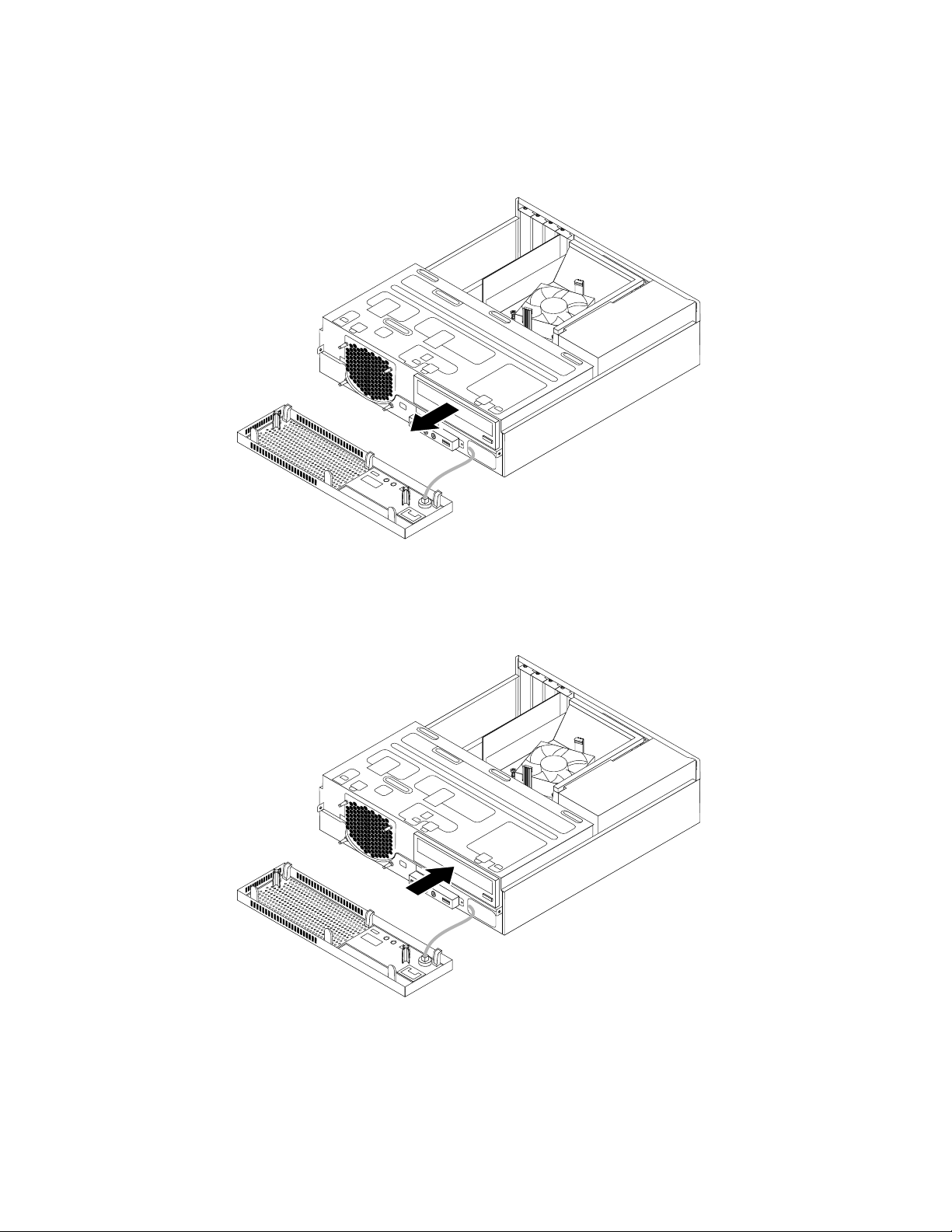
ﺍﻟﺸﻜﻞ٢٧.ﺧﻔﺾﻣﺠﻤﻮﻋﺔﺧﺎﻧﺔﺍﻟﻤﺸﻐﻞ
٨.ﻗﻢﺑﺈﺯﺍﺣﺔﺍﻟﻤﺸﻐﻞﺍﻟﻀﻮﺋﻲﺇﻟﻰﺧﺎﺭﺝﻟﻴﺨﺮﺝﻣﻦﻣﻘﺪﻣﺔﺍﻟﺤﺎﺳﺐ.
ﺍﻟﺸﻜﻞ٢٨.ﺍﺯﺍﻟﺔﺍﻟﻤﺸﻐﻞﺍﻟﻀﻮﺋﻲ
٩.ﻗﻢﺑﺈﺯﺍﺣﺔﺍﻟﻤﺸﻐﻞﺍﻟﻀﻮﺋﻲﺍﻟﺠﺪﻳﺪﺇﻟﻰﺩﺍﺧﻞﺧﺎﻧﺔﺍﻟﻤﺸﻐﻞﺍﻟﻀﻮﺋﻲﻣﻦﻣﻘﺪﻣﺔﺍﻟﺤﺎﺳﺐ.
ﺍﻟﺸﻜﻞ٢٩.ﺗﺮﻛﻴﺐﻭﺣﺪﺓﺗﺸﻐﻴﻞﺿﻮﺋﻴﺔﺟﺪﻳﺪﺓ
١٠.ﺃﻣﺴﻚﺍﻟﻤﺸﻐﻞﺍﻟﻀﻮﺋﻲﺍﻟﺠﺪﻳﺪﻭﻗﻢﺑﺘﺪﻭﻳﺮﻣﺠﻤﻮﻋﺔﺧﺎﻧﺔﺍﻟﻤﺸﻐﻞﻷﻋﻠﻰ.ﻗﻢﺑﻤﺤﺎﺫﺍﺓﻓﺘﺤﺎﺕﺍﻟﻤﺴﺎﻣﻴﺮﺍﻟﻤﻮﺟﻮﺩﺓﻓﻲﺍﻟﻤﺸﻐﻞﺍﻟﻀﻮﺋﻲﺍﻟﺠﺪﻳﺪﻣﻊﺍﻟﻔﺘﺤﺎﺕ
ﺍﻟﻤﻘﺎﺑﻠﺔﻓﻲﺧﺎﻧﺔﺍﻟﻤﺸﻐﻞ.ﺛﻢﻗﻢﺑﺘﺮﻛﻴﺐﺍﻟﻤﺴﻤﺎﺭﻳﻦﻟﺘﺜﺒﻴﺖﺍﻟﻤﺸﻐﻞﺍﻟﻀﻮﺋﻲﺍﻟﺠﺪﻳﺪﻓﻲﻣﻮﺿﻌﻪ.
ﺍﻟﻤﻠﺤﻖ٥.ﺗﺮﻛﻴﺐﺍﻟﺠﻬﺎﺯﺃﻭﺍﺳﺘﺒﺪﺍﻟﻪ٤٣
Page 56

ﺍﻟﺸﻜﻞ٣٠.ﺗﺮﻛﻴﺐﺍﻟﻤﺸﻐﻞﺍﻟﻀﻮﺋﻲ
١١.ﻗﻢﺑﺘﻮﺻﻴﻞﺃﺣﺪﻃﺮﻓﻲﻛﺎﺑﻞﺍﻹﺷﺎﺭﺓﺑﺨﻠﻔﻴﺔﺍﻟﻤﺸﻐﻞﺍﻟﻀﻮﺋﻲﺍﻟﺠﺪﻳﺪﻭﻭﺻﻞﺍﻟﻄﺮﻑﺍﻷﺧﺮﺑﻤﻮﺻﻞSATAﺍﻟﻤﺘﺎﺡﺑﻠﻮﺣﺔﺍﻟﻨﻈﺎﻡ.ﺃﻧﻈﺮ"ﺗﺤﺪﻳﺪﻣﻜﺎﻥ
ﺍﻷﺟﺰﺍﺀﻋﻠﻰﻟﻮﺣﺔﺍﻟﻨﻈﺎﻡ"ﻋﻠﻰﺍﻟﺼﻔﺤﺔ١١.ﺛﻢﺣﺪﺩﻣﻜﺎﻥﻣﻮﺻﻞﺍﻟﻄﺎﻗﺔﺫﻭﺍﻟﺨﻤﺴﺔﺃﺳﻼﻙﻭﻭﺻﻠﻪﺑﺎﻟﺠﺰﺀﺍﻟﺨﻠﻔﻲﻣﻦﺍﻟﻤﺸﻐﻞﺍﻟﻀﻮﺋﻲﺍﻟﺠﺪﻳﺪ.
ﺍﻟﺸﻜﻞ٣١.ﺗﻮﺻﻴﻞﻣﺤﺮﻙﺍﻷﻗﺮﺍﺹﺍﻟﻀﻮﺋﻴﺔ
١٢.ﺍﺧﻔﺾﻣﺠﻤﻮﻋﺔﺧﺎﻧﺔﺍﻟﻤﺸﻐﻞ.
ﻣﺎﻳﺠﺐﺍﻟﻘﻴﺎﻡﺑﻪﺑﻌﺪﺫﻟﻚ:
•ﻟﻠﺘﻌﺎﻣﻞﻣﻊﺟﺰﺀﺁﺧﺮﻣﻦﺍﻟﺠﻬﺎﺯ،ﺍﺫﻫﺐﺍﻟﻰﺍﻟﻘﺴﻢﺍﻟﻤﻨﺎﺳﺐ.
•ﻻﺳﺘﻜﻤﺎﻝﻋﻤﻠﻴﺔﺍﻟﺘﺮﻛﻴﺐﺃﻭﺍﻻﺳﺘﺒﺪﺍﻝ،ﺍﺫﻫﺐﺍﻟﻰ"ﺇﺗﻤﺎﻡﻋﻤﻠﻴﺔﺍﺳﺘﺒﺪﺍﻝﺍﻷﺟﺰﺍﺀ"ﻋﻠﻰﺍﻟﺼﻔﺤﺔ٦٢.
ﺗﻐﻴﻴﺮﺗﺠﻤﻴﻊﻣﺼﺪﺭﺍﻟﻄﺎﻗﺔ
ﺗﻨﺒﻴﻪ:
ﻻﺗﻔﺘﺢﺍﻟﻜﻤﺒﻴﻮﺗﺮﺃﻭﺗﺤﺎﻭﻝﺇﺻﻼﺣﻪﻗﺒﻞﻗﺮﺍﺀﺓﻭﻓﻬﻢ"ﻣﻌﻠﻮﻣﺎﺕﺃﻣﺎﻥﻫﺎﻣﺔ"ﻋﻠﻰﺍﻟﺼﻔﺤﺔv.
ﻳﻘﺪﻡﻫﺬﺍﺍﻟﻘﺴﻢﺗﻌﻠﻴﻤﺎﺕﻋﻦﻛﻴﻔﻴﺔﺍﺳﺘﺒﺪﺍﻝﺣﺎﻭﻳﺔﺗﺠﻤﻴﻊﺃﺳﻼﻙﻭﺣﺪﺓﺗﻐﺬﻳﺔﺍﻟﺘﻴﺎﺭﺍﻟﻜﻬﺮﺑﻲ.
٤٤
ﺩﻟﻴﻞﻣﺴﺘﺨﺪﻡThinkCentre Edge
Page 57
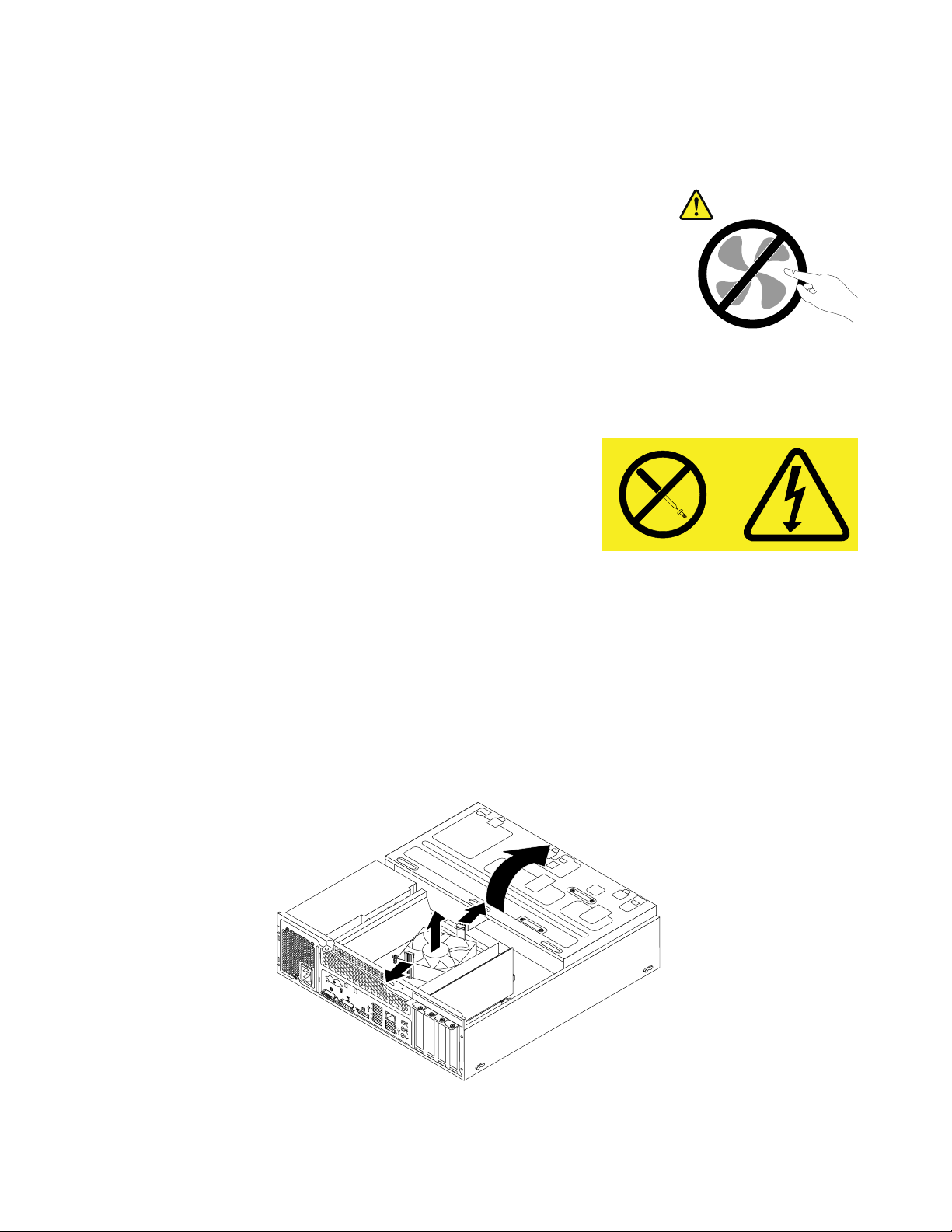
ﺑﺎﻟﺮﻏﻢﻣﻦﻋﺪﻡﻭﺟﻮﺩﺃﺟﺰﺍﺀﻣﺘﺤﺮﻛﺔﻓﻲﺍﻟﺤﺎﺳﺐﺍﻟﺨﺎﺹﺑﻚﺑﻌﺪﻓﺼﻞﻛﺎﺑﻞﺍﻟﻄﺎﻗﺔ،ﻳﻌﺪﻣﻦﺍﻟﻀﺮﻭﺭﻱﺍﻻﻟﺘﺰﺍﻡﺑﺎﻟﺘﺤﺬﻳﺮﺍﺕﺍﻟﺘﺎﻟﻴﺔﻟﻠﺤﻔﺎﻅﻋﻠﻰﺳﻼﻣﺘﻚﻭﻋﻠﻰ
3 4
5
6 7 8
ﺗﺼﺪﻳﻖUnderwriters Laboratories (UL)ﺍﻟﺴﻠﻴﻢ.
ﺗﺤﺬﻳﺮ:
ﺃﺟﺰﺍﺀﻣﺘﺤﺮﻛﺔﻓﻲﻣﻨﺘﻬﻰﺍﻟﺨﻄﻮﺭﺓ.ﺃﺑﻌﺪﺃﺻﺎﺑﻌﻚﻭﺍﻷﺟﺰﺍﺀﺍﻷﺧﺮﻯﻣﻦﺟﺴﺪﻙﻋﻨﻬﺎ.
ﺗﺤﺬﻳﺮ:
ﻻﺗﻘﻢﻣﻄﻠﻘًﺎﺑﻨﺰﻉﺍﻟﻐﻄﺎﺀﻣﻦﻋﻠﻰﻭﺣﺪﺓﺗﻐﺬﻳﺔﺍﻟﺘﻴﺎﺭﺍﻟﻜﻬﺮﺑﻲﺃﻭﺃﻱﺟﺰﺀﻣﻦﺍﻷﺟﺰﺍﺀﺍﻟﺘﻲﺗﻢﻭﺿﻊﺍﻟﻌﻼﻣﺔﺍﻟﺘﺎﻟﻴﺔﻋﻠﻴﻬﺎ.
ﻳﻮﺟﺪﺗﻴﺎﺭﻛﻬﺮﺑﺎﺋﻲﻓﻲﻣﻨﺘﻬﻰﺍﻟﺨﻄﻮﺭﺓﺑﺪﺍﺧﻞﺍﻟﻤﻜﻮﻧﺎﺕﺍﻟﺘﻲﺗﻢﻭﺿﻊﻫﺬﻩﺍﻟﻌﻼﻣﺔﻋﻠﻴﻬﺎ.ﻻﺗﻮﺟﺪﺃﺟﺰﺍﺀﻳﻤﻜﻦﺻﻴﺎﻧﺘﻬﺎﺩﺍﺧﻞﺗﻠﻚﺍﻟﻤﻜﻮﻧﺎﺕ.ﺇﺫﺍﻛﻨﺖﺗﺸﻚ
ﻓﻲﻭﺟﻮﺩﻣﺸﻜﻠﺔﻓﻲﺃﺣﺪﺗﻠﻚﺍﻷﺟﺰﺍﺀ،ﻓﺎﺗﺼﻞﺑﻔﻨﻲﺍﻟﺨﺪﻣﺔ.
ﻻﺳﺘﺒﺪﺍﻝﻣﺠﻤﻮﻋﺔﻭﺣﺪﺓﺗﻐﺬﻳﺔﺍﻟﺘﻴﺎﺭﺍﻟﻜﻬﺮﺑﺎﺋﻲ،ﻗﻢﺑﺘﻨﻔﻴﺬﻣﺎﻳﻠﻲ:
١.ﻗﻢﺑﺎﻳﻘﺎﻑﺍﻟﺤﺎﺳﺐﻭﻓﺼﻞﻛﻞﺃﺳﻼﻙﺍﻟﻄﺎﻗﺔﻣﻦﺍﻟﻤﻨﺎﻓﺬﺍﻟﻜﻬﺮﺑﺎﺋﻴﺔ.
٢.ﻗﻢﺑﺈﺯﺍﻟﺔﻏﻄﺎﺀﺍﻟﻜﻤﺒﻴﻮﺗﺮ.ﺃﻧﻈﺮ"ﺇﺯﺍﻟﺔﻏﻄﺎﺀﺍﻟﺤﺎﺳﺐﺍﻵﻟﻲ"ﻋﻠﻰﺍﻟﺼﻔﺤﺔ٣١.
٣.ﻗﻢﺑﺎﺯﺍﻟﺔﺍﻟﻮﺍﺟﻬﺔﺍﻷﻣﺎﻣﻴﺔ.ﺃﻧﻈﺮ"ﺇﺯﺍﻟﺔﻭﺇﻋﺎﺩﺓﺗﺮﻛﻴﺐﺍﻟﻮﺍﺟﻬﺔﺍﻷﻣﺎﻣﻴﺔ"ﻋﻠﻰﺍﻟﺼﻔﺤﺔ٣٢.
٤.ﻗﻢﺑﺘﺪﻭﻳﺮﻣﺠﻤﻮﻋﺔﺧﺎﻧﺔﺍﻟﻤﺸﻐﻞﻷﻋﻠﻰ.ﺑﻌﺪﺫﻟﻚ،ﻗﻢﺑﺘﺪﻭﻳﺮﻣﺸﺒﻜﻲﺍﻟﻘﻔﻞﺍﻟﺒﻼﺳﺘﻴﻜﻴﻴﻦﻟﻠﺨﺎﺭﺝﻣﻦﺃﺟﻞﻓﻚﻣﺠﺮﻯﻣﺮﻭﺣﺔﻣﻤﺘﺺﺍﻟﺤﺮﺍﺭﺓﻣﻦﻣﻤﺘﺺ
ﺍﻟﺤﺮﺍﺭﺓﻭﻣﺠﻤﻮﻋﺔﺍﻟﻤﺮﻭﺣﺔﺍﻟﻤﻌﻄﻠﻴﻦ.
ﺍﻟﺸﻜﻞ٣٢.ﻧﺰﻉﻣﻨﻔﺬﺍﻟﺤﺮﺍﺭﺓﻭﻣﺠﺮﻯﺍﻟﻤﺮﻭﺣﺔ
ﺍﻟﻤﻠﺤﻖ٥.ﺗﺮﻛﻴﺐﺍﻟﺠﻬﺎﺯﺃﻭﺍﺳﺘﺒﺪﺍﻟﻪ٤٥
Page 58

٥.ﺍﻓﺼﻞﻛﺎﺑﻼﺕﻭﺣﺪﺓﺗﻐﺬﻳﺔﺍﻟﺘﻴﺎﺭﺍﻟﻜﻬﺮﺑﺎﺋﻲﻣﻦﺟﻤﻴﻊﺍﻟﻤﺸﻐﻼﺕﻭﻣﻦﺍﻟﻤﻮﺻﻞﺫﻭ14ﻃﺮﻑﺗﻮﺻﻴﻞﻭﺍﻟﻤﻮﺻﻞﺫﻭ4ﺃﻃﺮﺍﻑﺗﻮﺻﻴﻞﺍﻟﻤﻮﺟﻮﺩﻳﻦﺑﻠﻮﺣﺔ
3
4
5 6 7 8
ﺍﻟﻨﻈﺎﻡ.ﺃﻧﻈﺮ"ﺗﺤﺪﻳﺪﻣﻜﺎﻥﺍﻷﺟﺰﺍﺀﻋﻠﻰﻟﻮﺣﺔﺍﻟﻨﻈﺎﻡ"ﻋﻠﻰﺍﻟﺼﻔﺤﺔ١١.
ﻣﻼﺣﻈﺔ:ﻛﻤﺎﻗﺪﺗﺤﺘﺎﺝﺇﻟﻰﺗﺤﺮﻳﺮﻛﺎﺑﻼﺕﻣﺠﻤﻮﻋﺔﺗﻐﺬﻳﺔﺍﻟﺘﻴﺎﺭﺍﻟﻜﻬﺮﺑﻲﻣﻦﺑﻌﺾﻣﺸﺎﺑﻚﺍﻟﻜﺎﺑﻼﺕﺃﻭﺍﻟﺮﺑﻄﺎﺕﺍﻟﺘﻲﺗﺜﺒﺖﺍﻟﻜﺎﺑﻼﺕﺑﺎﻟﻬﻴﻜﻞ.ﺗﺄﻛﺪﻣﻦ
ﻣﻌﺮﻓﺘﻚﻟﻤﺴﺎﺭﺍﺕﺍﻟﻜﺎﺑﻼﺕﻗﺒﻞﻓﺼﻠﻬﺎ.
1ﻷﺳﻔﻞﻟﺘﺤﺮﻳﺮﻣﺠﻤﻮﻋﺔ
٦.ﻣﻦﺧﻠﻔﻴﺔﺍﻟﺤﺎﺳﺐ،ﺍﻧﺰﻉﺍﻟﻤﺴﺎﻣﻴﺮﺍﻟﺜﻼﺛﺔﺍﻟﺘﻲﺗﺜﺒﺖﻣﺠﻤﻮﻋﺔﺗﻐﺬﻳﺔﺍﻟﺘﻴﺎﺭﺍﻟﻜﻬﺮﺑﻲ.ﺍﺿﻐﻂﻋﻠﻰﻣﺸﺒﻚﺗﻐﺬﻳﺔﺍﻟﺘﻴﺎﺭﺍﻟﻜﻬﺮﺑﻲ
ﺗﻐﺬﻳﺔﺍﻟﺘﻴﺎﺭﺍﻟﻜﻬﺮﺑﻲﺛﻢﺃﺯﺡﻣﺠﻤﻮﻋﺔﺗﻐﺬﻳﺔﺍﻟﺘﻴﺎﺭﺍﻟﻜﻬﺮﺑﻲﺇﻟﻰﻣﻘﺪﻣﺔﺍﻟﺤﺎﺳﺐ.ﺍﺭﻓﻊﻣﺠﻤﻮﻋﺔﺗﻐﺬﻳﺔﺍﻟﺘﻴﺎﺭﺍﻟﻜﻬﺮﺑﺎﺋﻲﺧﺎﺭﺝﺍﻟﺤﺎﺳﺐ.
ﺍﻟﺸﻜﻞ٣٣.ﺍﺯﺍﻟﺔﺣﺎﻭﻳﺔﺗﺠﻤﻴﻊﺃﺳﻼﻙﻭﺣﺪﺓﺗﻐﺬﻳﺔﺍﻟﺘﻴﺎﺭﺍﻟﻜﻬﺮﺑﻲ
٧.ﺗﺄﻛﺪﻣﻦﺃﻧﻪﻗﺪﺗﻢﺍﺳﺘﺒﺪﺍﻝﻣﺠﻤﻮﻋﺔﺇﻣﺪﺍﺩﺍﻟﻄﺎﻗﺔﺍﻟﺠﺪﻳﺪﺓﺑﻄﺮﻳﻘﺔﺻﺤﻴﺤﺔ.
٨.ﻗﻢﺑﺘﺮﻛﻴﺐﻣﺠﻤﻮﻋﺔﻭﺣﺪﺓﺗﻐﺬﻳﺔﺍﻟﺘﻴﺎﺭﺍﻟﻜﻬﺮﺑﺎﺋﻲﺍﻟﺠﺪﻳﺪﺓﺩﺍﺧﻞﺍﻟﻬﻴﻜﻞﺑﺤﻴﺚﺗﺼﺒﺢﺍﻟﺜﻘﻮﺏﺍﻟﺨﺎﺻﺔﺑﺎﻟﻤﺴﺎﻣﻴﺮﺍﻟﻤﻮﺟﻮﺩﺓﺑﻤﺠﻤﻮﻋﺔﺗﻐﺬﻳﺔﺍﻟﺘﻴﺎﺭﺍﻟﻜﻬﺮﺑﺎﺋﻲ
ﻣﺤﺎﺫﻳﺔﻟﺘﻠﻚﺍﻟﺜﻘﻮﺏﺍﻟﻤﻮﺟﻮﺩﺓﻓﻲﺧﻠﻔﻴﺔﺍﻟﻬﻴﻜﻞ.ﺛﻢﻗﻢﺑﺘﺮﻛﻴﺐﺍﻟﻤﺴﺎﻣﻴﺮﺍﻟﺜﻼﺛﺔﻟﺘﺜﺒﻴﺖﻣﺠﻤﻮﻋﺔﺗﻐﺬﻳﺔﺍﻟﺘﻴﺎﺭﺍﻟﻜﻬﺮﺑﺎﺋﻲﺍﻟﺠﺪﻳﺪﺓﻓﻲﻣﻜﺎﻧﻬﺎ.
ﻣﻼﺣﻈﺔ:ﺍﺳﺘﺨﺪﻡﺗﻠﻚﺍﻟﻤﺴﺎﻣﻴﺮﺍﻟﺘﻲﺗﺘﻴﺤﻬﺎﺷﺮﻛﺔLenovo.
٤٦
ﺩﻟﻴﻞﻣﺴﺘﺨﺪﻡThinkCentre Edge
Page 59

3
4
5 6 7 8
ﺍﻟﺸﻜﻞ٣٤.ﺗﺮﻛﻴﺐﻣﺠﻤﻮﻋﺔﻭﺣﺪﺓﺗﻐﺬﻳﺔﺍﻟﺘﻴﺎﺭﺍﻟﻜﻬﺮﺑﺎﺋﻲ
3 4
5 6 7 8
٩.ﻗﻢﺑﺘﻮﺻﻴﻞﻛﺎﺑﻼﺕﻣﺠﻤﻮﻋﺔﻭﺣﺪﺓﺗﻐﺬﻳﺔﺍﻟﺘﻴﺎﺭﺍﻟﻜﻬﺮﺑﺎﺋﻲﺍﻟﺠﺪﻳﺪﺓﺑﺠﻤﻴﻊﺍﻟﻤﺸﻐﻼﺕﻭﺑﻠﻮﺣﺔﺍﻟﻨﻈﺎﻡ.ﺃﻧﻈﺮ"ﺗﺤﺪﻳﺪﻣﻜﺎﻥﺍﻷﺟﺰﺍﺀﻋﻠﻰﻟﻮﺣﺔﺍﻟﻨﻈﺎﻡ"ﻋﻠﻰ
ﺍﻟﺼﻔﺤﺔ١١.
١٠.ﻗﻢﺑﺨﻔﺾﻣﺠﺮﻯﻣﺮﻭﺣﺔﻣﻤﺘﺺﺍﻟﺤﺮﺍﺭﺓﻭﺿﻌﻪﺃﻋﻠﻰﻣﻤﺘﺺﺍﻟﺤﺮﺍﺭﺓﻭﻣﺠﻤﻮﻋﺔﺍﻟﻤﺮﻭﺣﺔﺣﺘﻰﻳﺴﺘﻘﺮﻓﻲﻣﻜﺎﻧﻪ.
ﺍﻟﺸﻜﻞ٣٥.ﺗﺜﺒﻴﺖﻣﻨﻔﺬﺍﻟﺤﺮﺍﺭﺓﻭﻣﺠﺮﻯﺍﻟﻤﺮﻭﺣﺔ
ﺍﻟﻤﻠﺤﻖ٥.ﺗﺮﻛﻴﺐﺍﻟﺠﻬﺎﺯﺃﻭﺍﺳﺘﺒﺪﺍﻟﻪ٤٧
Page 60

١١.ﻗﻢﺑﺤﻤﺎﻳﺔﻛﺎﺑﻼﺕﻭﺣﺪﺓﺗﻐﺬﻳﺔﺍﻟﺘﻴﺎﺭﺍﻟﻜﻬﺮﺑﺎﺋﻲﺑﺎﺳﺘﺨﺪﺍﻡﻣﺜﺒﺘﺎﺕﺍﻟﻜﺎﺑﻞﻟﺘﺜﺒﻴﺘﻪﻓﻲﺍﻟﻬﻴﻜﻞ.
3 4
5
6 7 8
ﻣﺎﻳﺠﺐﺍﻟﻘﻴﺎﻡﺑﻪﺑﻌﺪﺫﻟﻚ:
•ﻟﻠﺘﻌﺎﻣﻞﻣﻊﺟﺰﺀﺁﺧﺮﻣﻦﺍﻟﺠﻬﺎﺯ،ﺍﺫﻫﺐﺍﻟﻰﺍﻟﻘﺴﻢﺍﻟﻤﻨﺎﺳﺐ.
•ﻻﺳﺘﻜﻤﺎﻝﻋﻤﻠﻴﺔﺍﻟﺘﺮﻛﻴﺐﺃﻭﺍﻻﺳﺘﺒﺪﺍﻝ،ﺍﺫﻫﺐﺍﻟﻰ"ﺇﺗﻤﺎﻡﻋﻤﻠﻴﺔﺍﺳﺘﺒﺪﺍﻝﺍﻷﺟﺰﺍﺀ"ﻋﻠﻰﺍﻟﺼﻔﺤﺔ٦٢.
ﺍﺳﺘﺒﺪﺍﻝﻣﻤﺘﺺﺍﻟﺤﺮﺍﺭﺓﻭﻣﺠﻤﻮﻋﺔﺍﻟﻤﺮﻭﺣﺔ
ﺗﻨﺒﻴﻪ:
ﻻﺗﻔﺘﺢﺍﻟﻜﻤﺒﻴﻮﺗﺮﺃﻭﺗﺤﺎﻭﻝﺇﺻﻼﺣﻪﻗﺒﻞﻗﺮﺍﺀﺓﻭﻓﻬﻢ"ﻣﻌﻠﻮﻣﺎﺕﺃﻣﺎﻥﻫﺎﻣﺔ"ﻋﻠﻰﺍﻟﺼﻔﺤﺔv.
ﻳﻮﻓﺮﻟﻚﻫﺬﺍﺍﻟﻘﺴﻢﺗﻌﻠﻴﻤﺎﺕﻋﻦﻛﻴﻔﻴﺔﺍﺳﺘﺒﺪﺍﻝﻣﻤﺘﺺﺍﻟﺤﺮﺍﺭﺓﻭﻣﺠﻤﻮﻋﺔﺍﻟﻤﺮﻭﺣﺔ.
ﺗﺤﺬﻳﺮ:
ﻗﺪﻳﻜﻮﻥﻛﻞﻣﻦﻣﻨﻔﺬﺍﻟﺤﺮﺍﺭﺓﻭﺍﻟﻤﺮﻭﺣﺔﺳﺎﺧﻨًﺎﻟﻠﻐﺎﻳﺔ.ﻗﻢﺑﺈﻳﻘﺎﻑﺗﺸﻐﻴﻞﺟﻬﺎﺯﺍﻟﻜﻤﺒﻴﻮﺗﺮﻭﺍﻧﺘﻈﺮﻣﻦﺛﻼﺙﺇﻟﻰﺧﻤﺲﺩﻗﺎﺋﻖﺣﺘﻰﻳﻌﻮﺩﺟﻬﺎﺯﺍﻟﻜﻤﺒﻴﻮﺗﺮﻟﺪﺭﺟﺔ
ﺍﻟﺤﺮﺍﺭﺓﺍﻟﻌﺎﺩﻳﺔﻗﺒﻞﺇﺯﺍﻟﺔﻏﻄﺎﺀﺍﻟﻜﻤﺒﻴﻮﺗﺮ.
ﻻﺳﺘﺒﺪﺍﻝﻣﻤﺘﺺﺍﻟﺤﺮﺍﺭﺓﻭﻣﺠﻤﻮﻋﺔﺍﻟﻤﺮﻭﺣﺔ،ﻗﻢﺑﺘﻨﻔﻴﺬﻣﺎﻳﻠﻲ:
١.ﻗﻢﺑﺎﻳﻘﺎﻑﺍﻟﺤﺎﺳﺐﻭﻓﺼﻞﻛﻞﺃﺳﻼﻙﺍﻟﻄﺎﻗﺔﻣﻦﺍﻟﻤﻨﺎﻓﺬﺍﻟﻜﻬﺮﺑﺎﺋﻴﺔ.
٢.ﻗﻢﺑﺈﺯﺍﻟﺔﻏﻄﺎﺀﺍﻟﻜﻤﺒﻴﻮﺗﺮ.ﺃﻧﻈﺮ"ﺇﺯﺍﻟﺔﻏﻄﺎﺀﺍﻟﺤﺎﺳﺐﺍﻵﻟﻲ"ﻋﻠﻰﺍﻟﺼﻔﺤﺔ٣١.
٣.ﻗﻢﺑﺎﺯﺍﻟﺔﺍﻟﻮﺍﺟﻬﺔﺍﻷﻣﺎﻣﻴﺔ.ﺃﻧﻈﺮ"ﺇﺯﺍﻟﺔﻭﺇﻋﺎﺩﺓﺗﺮﻛﻴﺐﺍﻟﻮﺍﺟﻬﺔﺍﻷﻣﺎﻣﻴﺔ"ﻋﻠﻰﺍﻟﺼﻔﺤﺔ٣٢.
٤.ﻗﻢﺑﺘﺪﻭﻳﺮﻣﺠﻤﻮﻋﺔﺧﺎﻧﺔﺍﻟﻤﺸﻐﻞﻷﻋﻠﻰ.ﺑﻌﺪﺫﻟﻚ،ﻗﻢﺑﺘﺪﻭﻳﺮﻣﺸﺒﻜﻲﺍﻟﻘﻔﻞﺍﻟﺒﻼﺳﺘﻴﻜﻴﻴﻦﻟﻠﺨﺎﺭﺝﻣﻦﺃﺟﻞﻓﻚﻣﺠﺮﻯﻣﺮﻭﺣﺔﻣﻤﺘﺺﺍﻟﺤﺮﺍﺭﺓﻣﻦﻣﻤﺘﺺ
ﺍﻟﺤﺮﺍﺭﺓﻭﻣﺠﻤﻮﻋﺔﺍﻟﻤﺮﻭﺣﺔﺍﻟﻤﻌﻄﻠﻴﻦ.
ﺍﻟﺸﻜﻞ٣٦.ﻧﺰﻉﻣﻨﻔﺬﺍﻟﺤﺮﺍﺭﺓﻭﻣﺠﺮﻯﺍﻟﻤﺮﻭﺣﺔ
٥.ﺍﻓﺼﻞﻛﺎﺑﻞﻣﻤﺘﺺﺍﻟﺤﺮﺍﺭﺓﻭﻣﺠﻤﻮﻋﺔﺍﻟﻤﺮﻭﺣﺔﻣﻦﻣﻮﺻﻞﻣﺮﻭﺣﺔﺍﻟﻤﺸﻐﻞﺍﻟﺪﻗﻴﻖﺍﻟﻤﻮﺟﻮﺩﻋﻠﻰﻟﻮﺣﺔﺍﻟﻨﻈﺎﻡ.ﺃﻧﻈﺮ"ﺗﺤﺪﻳﺪﻣﻜﺎﻥﺍﻷﺟﺰﺍﺀﻋﻠﻰﻟﻮﺣﺔ
ﺍﻟﻨﻈﺎﻡ"ﻋﻠﻰﺍﻟﺼﻔﺤﺔ١١.
٦.ﺍﺗﺒﻊﺍﻟﺨﻄﻮﺍﺕﺍﻟﻤﺴﻠﺴﻠﺔﻫﺬﻩﻟﻨﺰﻉﺍﻟﻤﺴﺎﻣﻴﺮﺍﻷﺭﺑﻌﺔﺍﻟﺘﻲﺗﺜﺒﺖﻣﻨﻔﺬﺍﻟﺤﺮﺍﺭﺓﻭﻣﺠﻤﻮﻋﺔﺍﻟﻤﺮﻭﺣﺔﺑﻠﻮﺣﺔﺍﻟﻨﻈﺎﻡ:
1ﺟﺰﺋﻴ
ﺎ،ﺛﻢﺍﻧﺰﻉﺍﻟﻤﺴﻤﺎﺭ2ﺗﻤﺎﻣًﺎ،ﺛﻢﺍﻧﺰﻉﺍﻟﻤﺴﻤﺎﺭ1ﺗﻤﺎﻣًﺎ.
ً
3ﺟﺰﺋﻴ
ﺎ،ﺛﻢﺍﻧﺰﻉﺍﻟﻤﺴﻤﺎﺭ4ﺗﻤﺎﻣًﺎ،ﺛﻢﺍﻧﺰﻉﺍﻟﻤﺴﻤﺎﺭ3ﺗﻤﺎﻣًﺎ.
ً
a.ﺍﻧﺰﻉﺍﻟﻤﺴﻤﺎﺭ
b.ﺍﻧﺰﻉﺍﻟﻤﺴﻤﺎﺭ
ﻣﻼﺣﻈﺔ:ﻗﻢﺑﺈﺯﺍﻟﺔﺍﻟﻤﺴﺎﻣﻴﺮﺍﻷﺭﺑﻌﺔﻣﻦﻟﻮﺣﺔﺍﻟﻨﻈﺎﻡﻟﺘﺠﻨﺐﺣﺪﻭﺙﺃﻱﺗﻠﻒﻣﺤﺘﻤﻞﻟﻠﻮﺣﺔﺍﻟﻨﻈﺎﻡ.ﻻﻳﻤﻜﻦﺇﺯﺍﻟﺔﺍﻟﻤﺴﺎﻣﻴﺮﺍﻷﺭﺑﻌﺔﻣﻦﻣﻤﺘﺺﺍﻟﺤﺮﺍﺭﺓ
ﻭﻣﺠﻤﻮﻋﺔﺍﻟﻤﺮﻭﺣﺔ.
٤٨
ﺩﻟﻴﻞﻣﺴﺘﺨﺪﻡThinkCentre Edge
Page 61
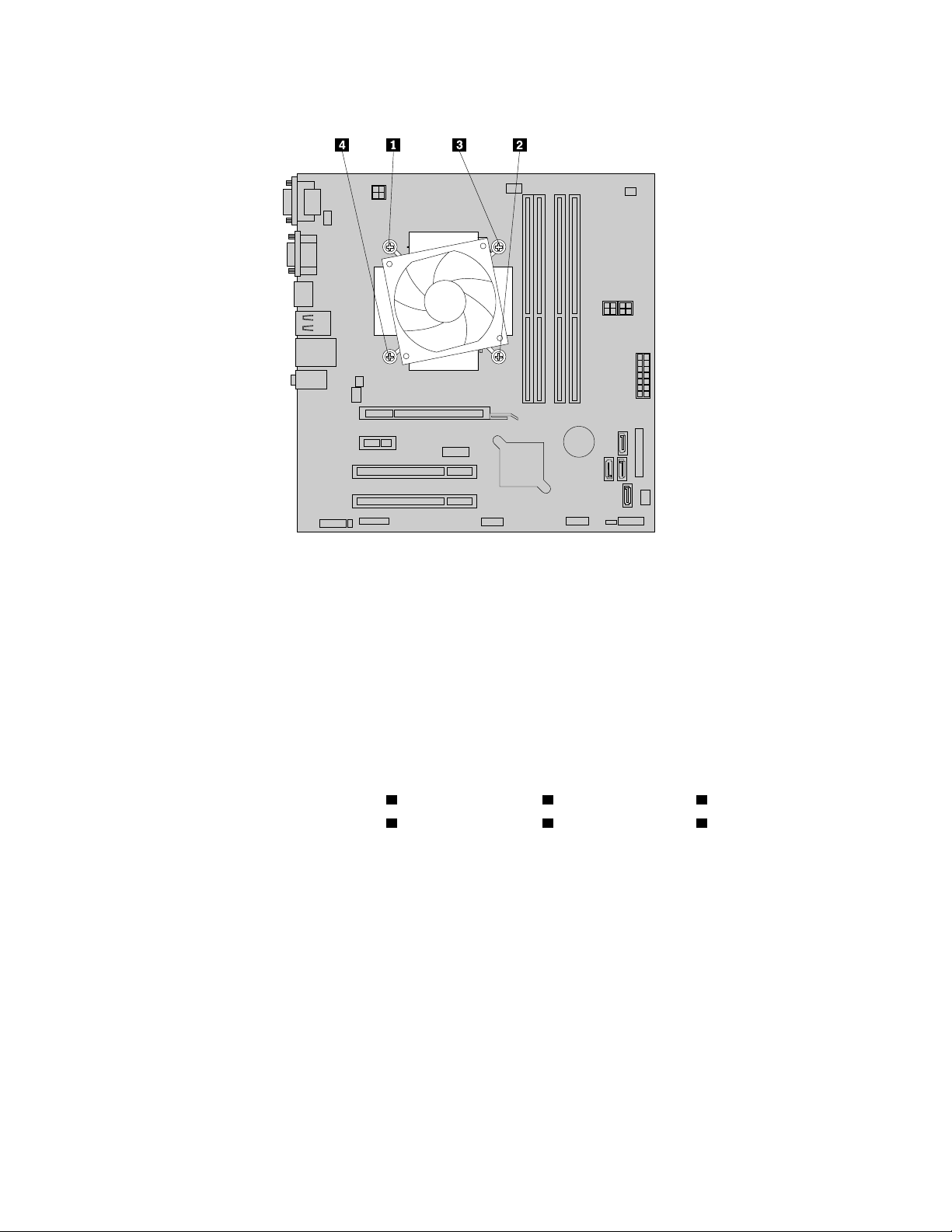
ﺍﻟﺸﻜﻞ٣٧.ﺇﺯﺍﻟﺔﻣﻤﺘﺺﺍﻟﺤﺮﺍﺭﺓﻭﻣﺠﻤﻮﻋﺔﺍﻟﻤﺮﻭﺣﺔ
٧.ﺍﺭﻓﻊﻣﻤﺘﺺﺍﻟﺤﺮﺍﺭﺓﺍﻟﻤﻌﻄﻞﻭﻣﺠﻤﻮﻋﺔﺍﻟﻤﺮﻭﺣﺔﺑﻌﻴﺪًﺍﻋﻦﻟﻮﺣﺔﺍﻟﻨﻈﺎﻡ.
ﻣﻼﺣﻈﺎﺕ:
a.ﺭﺑﻤﺎﻳﺠﺐﺃﻥﺗﻘﻮﻡﺑﻠﻒﻣﻤﺘﺺﺍﻟﺤﺮﺍﺭﺓﻭﻣﺠﻤﻮﻋﺔﺍﻟﻤﺮﻭﺣﺔﻟﻔﻜﻬﺎﻣﻦﺍﻟﻤﺸﻐﻞﺍﻟﺪﻗﻴﻖ.
b.ﻋﻨﺪﺍﻟﺘﻌﺎﻣﻞﻣﻊﻣﻤﺘﺺﺍﻟﺤﺮﺍﺭﺓﻭﻣﺠﻤﻮﻋﺔﺍﻟﻤﺮﻭﺣﺔ،ﻻﺗﻘﻢﻣﻄﻠﻘﺎﺑﻠﻤﺲﺍﻟﺸﺤﻢﺍﻟﺤﺮﺍﺭﻱﺍﻟﻤﻮﺟﻮﺩﻓﻲﻧﻬﺎﻳﺔﻣﻤﺘﺺﺍﻟﺤﺮﺍﺭﺓﻭﻓﻲﻣﺠﻤﻮﻋﺔﺍﻟﻤﺮﻭﺣﺔ.
٨.ﺿﻊﻣﻤﺘﺺﺍﻟﺤﺮﺍﺭﺓﻭﻣﺠﻤﻮﻋﺔﺍﻟﻤﺮﻭﺣﺔﺍﻟﺠﺪﻳﺪﻳﻦﻋﻠﻰﻟﻮﺣﺔﺍﻟﻨﻈﺎﻡﺑﺤﻴﺚﺗﻜﻮﻥﺍﻷﺭﺑﻌﺔﻣﺴﺎﻣﻴﺮﻣﺤﺎﺫﻳﺔﻟﻠﺜﻘﻮﺏﺍﻟﺨﺎﺻﺔﺑﻬﺎﻓﻲﻟﻮﺣﺔﺍﻟﻨﻈﺎﻡ.
ﻣﻼﺣﻈﺔ:ﻗﻢﺑﻮﺿﻊﻣﻤﺘﺺﺍﻟﺤﺮﺍﺭﺓﻭﻣﺠﻤﻮﻋﺔﺍﻟﻤﺮﻭﺣﺔﺍﻟﺠﺪﻳﺪﻳﻦﺑﺤﻴﺚﻳﻜﻮﻥﻛﺎﺑﻞﻣﻤﺘﺺﺍﻟﺤﺮﺍﺭﺓﻭﻣﺠﻤﻮﻋﺔﺍﻟﻤﺮﻭﺣﺔﺑﺎﺗﺠﺎﻩﻣﻮﺻﻞﻣﺮﻭﺣﺔﺍﻟﻤﺸﻐﻞ
ﺍﻟﺪﻗﻴﻖﺑﻠﻮﺣﺔﺍﻟﻨﻈﺎﻡ.
٩.ﺍﺗﺒﻊﺍﻟﺨﻄﻮﺍﺕﺍﻟﻤﺴﻠﺴﻠﺔﺍﻟﺘﺎﻟﻴﺔﻟﺘﺮﻛﻴﺐﺍﻟﻤﺴﺎﻣﻴﺮﺍﻷﺭﺑﻌﺔﻟﺘﺜﺒﻴﺖﻣﺠﻤﻮﻋﺔﻣﻨﻔﺬﺍﻟﺤﺮﺍﺭﺓﻭﺍﻟﻤﺮﻭﺣﺔﺍﻟﺠﺪﻳﺪﺓ.ﻻﺗﻀﻐﻂﺑﺸﺪﺓﻋﻠﻰﺍﻟﻤﺴﺎﻣﻴﺮ.
1ﺟﺰﺋﻴ
ﺎ،ﻭﺃﺣﻜﻢﺗﺜﺒﻴﺖﺍﻟﻤﺴﻤﺎﺭ2ﺗﻤﺎﻣًﺎ،ﺛﻢﺃﺣﻜﻢﺗﺜﺒﻴﺖﺍﻟﻤﺴﻤﺎﺭ1ﺗﻤﺎﻣًﺎ.
ً
3ﺟﺰﺋﻴ
ﺎ،ﻭﺃﺣﻜﻢﺗﺜﺒﻴﺖﺍﻟﻤﺴﻤﺎﺭ4ﺗﻤﺎﻣًﺎ،ﺛﻢﺃﺣﻜﻢﺗﺜﺒﻴﺖﺍﻟﻤﺴﻤﺎﺭ3ﺗﻤﺎﻣًﺎ.
ً
a.ﺃﺣﻜﻢﺗﺜﺒﻴﺖﺍﻟﻤﺴﻤﺎﺭ
b.ﺃﺣﻜﻢﺗﺜﺒﻴﺖﺍﻟﻤﺴﻤﺎﺭ
١٠.ﻗﻢﺑﺘﻮﺻﻴﻞﻛﺎﺑﻞﻣﻤﺘﺺﺍﻟﺤﺮﺍﺭﺓﻭﻣﺠﻤﻮﻋﺔﺍﻟﻤﺮﻭﺣﺔﺍﻟﺠﺪﻳﺪﻳﻦﺑﻤﻮﺻﻞﻣﺮﻭﺣﺔﺍﻟﻤﺸﻐﻞﺍﻟﺪﻗﻴﻖﺍﻟﻤﻮﺟﻮﺩﺑﻠﻮﺣﺔﺍﻟﻨﻈﺎﻡ.ﺃﻧﻈﺮ"ﺗﺤﺪﻳﺪﻣﻜﺎﻥﺍﻷﺟﺰﺍﺀﻋﻠﻰ
ﻟﻮﺣﺔﺍﻟﻨﻈﺎﻡ"ﻋﻠﻰﺍﻟﺼﻔﺤﺔ١١.
١١.ﻗﻢﺑﺨﻔﺾﻣﺠﺮﻯﻣﺮﻭﺣﺔﻣﻤﺘﺺﺍﻟﺤﺮﺍﺭﺓﻭﺿﻌﻪﺃﻋﻠﻰﻣﻤﺘﺺﺍﻟﺤﺮﺍﺭﺓﻭﻣﺠﻤﻮﻋﺔﺍﻟﻤﺮﻭﺣﺔﺣﺘﻰﻳﺴﺘﻘﺮﻓﻲﻣﻜﺎﻧﻪ.
ﺍﻟﻤﻠﺤﻖ٥.ﺗﺮﻛﻴﺐﺍﻟﺠﻬﺎﺯﺃﻭﺍﺳﺘﺒﺪﺍﻟﻪ٤٩
Page 62

3 4
5 6 7 8
ﺍﻟﺸﻜﻞ٣٨.ﺗﺜﺒﻴﺖﻣﻨﻔﺬﺍﻟﺤﺮﺍﺭﺓﻭﻣﺠﺮﻯﺍﻟﻤﺮﻭﺣﺔ
ﻣﺎﻳﺠﺐﺍﻟﻘﻴﺎﻡﺑﻪﺑﻌﺪﺫﻟﻚ:
•ﻟﻠﺘﻌﺎﻣﻞﻣﻊﺟﺰﺀﺁﺧﺮﻣﻦﺍﻟﺠﻬﺎﺯ،ﺍﺫﻫﺐﺍﻟﻰﺍﻟﻘﺴﻢﺍﻟﻤﻨﺎﺳﺐ.
•ﻻﺳﺘﻜﻤﺎﻝﻋﻤﻠﻴﺔﺍﻟﺘﺮﻛﻴﺐﺃﻭﺍﻻﺳﺘﺒﺪﺍﻝ،ﺍﺫﻫﺐﺍﻟﻰ"ﺇﺗﻤﺎﻡﻋﻤﻠﻴﺔﺍﺳﺘﺒﺪﺍﻝﺍﻷﺟﺰﺍﺀ"ﻋﻠﻰﺍﻟﺼﻔﺤﺔ٦٢.
ﺍﺳﺘﺒﺪﺍﻝﻣﺮﻭﺣﺔﺍﻟﻨﻈﺎﻡ
ﺗﻨﺒﻴﻪ:
ﻻﺗﻔﺘﺢﺍﻟﻜﻤﺒﻴﻮﺗﺮﺃﻭﺗﺤﺎﻭﻝﺇﺻﻼﺣﻪﻗﺒﻞﻗﺮﺍﺀﺓﻭﻓﻬﻢ"ﻣﻌﻠﻮﻣﺎﺕﺃﻣﺎﻥﻫﺎﻣﺔ"ﻋﻠﻰﺍﻟﺼﻔﺤﺔv.
ﻳﻘﺪﻡﻫﺬﺍﺍﻟﻘﺴﻢﺗﻌﻠﻴﻤﺎﺕﺗﻮﺿﺢﻛﻴﻔﻴﺔﺍﺳﺘﺒﺪﺍﻝﻣﺮﻭﺣﺔﺍﻟﻨﻈﺎﻡ.
ﻻﺳﺘﺒﺪﺍﻝﻣﺮﻭﺣﺔﺍﻟﻨﻈﺎﻡ،ﻗﻢﺑﺘﻨﻔﻴﺬﻣﺎﻳﻠﻲ:
١.ﻗﻢﺑﺎﻳﻘﺎﻑﺍﻟﺤﺎﺳﺐﻭﻓﺼﻞﻛﻞﺃﺳﻼﻙﺍﻟﻄﺎﻗﺔﻣﻦﺍﻟﻤﻨﺎﻓﺬﺍﻟﻜﻬﺮﺑﺎﺋﻴﺔ.
٢.ﻗﻢﺑﺈﺯﺍﻟﺔﻏﻄﺎﺀﺍﻟﻜﻤﺒﻴﻮﺗﺮ.ﺃﻧﻈﺮ"ﺇﺯﺍﻟﺔﻏﻄﺎﺀﺍﻟﺤﺎﺳﺐﺍﻵﻟﻲ"ﻋﻠﻰﺍﻟﺼﻔﺤﺔ٣١.
٣.ﻗﻢﺑﺎﺯﺍﻟﺔﺍﻟﻮﺍﺟﻬﺔﺍﻷﻣﺎﻣﻴﺔ.ﺃﻧﻈﺮ"ﺇﺯﺍﻟﺔﻭﺇﻋﺎﺩﺓﺗﺮﻛﻴﺐﺍﻟﻮﺍﺟﻬﺔﺍﻷﻣﺎﻣﻴﺔ"ﻋﻠﻰﺍﻟﺼﻔﺤﺔ٣٢.
٤.ﻗﻢﺑﻠﻒﻣﺠﻤﻮﻋﺔﻓﺘﺤﺔﻣﺤﺮﻙﺍﻷﻗﺮﺍﺹﺇﻟﻰﺃﻋﻠﻰﻟﻠﻮﺻﻮﻝﺇﻟﻰﻣﺮﻭﺣﺔﺍﻟﻨﻈﺎﻡ.ﺃﻧﻈﺮ"ﺍﻟﻮﺻﻮﻝﺇﻟﻰﺍﻟﻤﺸﻐﻼﺕﻭﻣﻜﻮﻧﺎﺕﻟﻮﺣﺔﺍﻟﻨﻈﺎﻡ"ﻋﻠﻰﺍﻟﺼﻔﺤﺔ
٣٣.
٥.ﻗﻢﺑﺈﺯﺍﻟﺔﻣﺤﺮﻙﺍﻷﻗﺮﺍﺹﺍﻟﺜﺎﺑﺘﺔﺣﺘﻰﺗﺘﻤﻜﻦﻣﻦﺍﻟﻮﺻﻮﻝﺑﺴﻬﻮﻟﺔﺇﻟﻰﻣﺮﻭﺣﺔﺍﻟﻨﻈﺎﻡ.ﺃﻧﻈﺮ"ﺍﺳﺘﺒﺪﺍﻝﻣﺸﻐﻞﺍﻟﻘﺮﺹﺍﻟﺜﺎﺑﺖ"ﻋﻠﻰﺍﻟﺼﻔﺤﺔ٣٩.
٦.ﻗﻢﺑﺈﺯﺍﻟﺔﻣﻨﻔﺬﺍﻟﺤﺮﺍﺭﺓﻭﻣﺠﺮﻯﺍﻟﻤﺮﻭﺣﺔ.ﺃﻧﻈﺮ"ﺍﺳﺘﺒﺪﺍﻝﻣﻤﺘﺺﺍﻟﺤﺮﺍﺭﺓﻭﻣﺠﻤﻮﻋﺔﺍﻟﻤﺮﻭﺣﺔ"ﻋﻠﻰﺍﻟﺼﻔﺤﺔ٤٨.
٧.ﻻﺣﻆﻣﺴﺎﺭﺍﻟﻜﺒﻞﻭﺍﻓﺼﻞﻛﺒﻞﻣﺮﻭﺣﺔﺍﻟﻨﻈﺎﻡﻋﻦﻣﻮﺻﻞﻣﺮﻭﺣﺔﺍﻟﻄﺎﻗﺔﺍﻟﻤﻮﺟﻮﺩﻓﻲﻟﻮﺣﺔﺍﻟﻨﻈﺎﻡ.ﺃﻧﻈﺮ"ﺗﺤﺪﻳﺪﻣﻜﺎﻥﺍﻷﺟﺰﺍﺀﻋﻠﻰﻟﻮﺣﺔﺍﻟﻨﻈﺎﻡ"ﻋﻠﻰ
ﺍﻟﺼﻔﺤﺔ١١.
٨.ﻣﺮﻭﺣﺔﺍﻟﻨﻈﺎﻡﻣﺜﺒﺘﺔﻓﻲﺍﻟﻬﻴﻜﻞﺍﻟﻤﻌﺪﻧﻲﺑﻮﺍﺳﻄﺔﺃﺭﺑﻊﺩﻋﺎﻣﺎﺕﺗﺮﻛﻴﺐﻣﻄﺎﻃﻴﺔ.ﻗﻢﺑﺈﺯﺍﻟﺔﻣﺮﻭﺣﺔﺍﻟﻨﻈﺎﻡﻭﺫﻟﻚﺑﻘﻄﻊﺩﻋﺎﻣﺎﺕﺍﻟﺘﺮﻛﻴﺐﺍﻟﻤﻄﺎﻃﻴﺔﺍﻷﺭﺑﻌﺔ
1ﻭﺭﻓﻊﻣﺮﻭﺣﺔﺍﻟﻨﻈﺎﻡﺧﺎﺭﺝﺍﻟﻬﻴﻜﻞ.
ﻣﻼﺣﻈﺔ:ﺳﻴﻜﻮﻥﻟﻤﺮﻭﺣﺔﺍﻟﻨﻈﺎﻡﺍﻟﺠﺪﻳﺪﺓﺃﺭﺑﻊﺩﻋﺎﻣﺎﺕﺗﺮﻛﻴﺐﻣﻄﺎﻃﻴﺔﻣﺘﺼﻠﺔﺑﻬﺎ.
٥٠
ﺩﻟﻴﻞﻣﺴﺘﺨﺪﻡThinkCentre Edge
Page 63

3
4
5 6 7
8
ﺍﻟﺸﻜﻞ٣٩.ﺍﺯﺍﻟﺔﻣﺮﻭﺣﺔﺍﻟﻨﻈﺎﻡ
3 4
5 6 7
8
٩.ﻗﻢﺑﺘﺮﻛﻴﺐﻣﺮﻭﺣﺔﺍﻟﻨﻈﺎﻡﺍﻟﺠﺪﻳﺪﺓﻋﻦﻃﺮﻳﻖﻣﺤﺎﺫﺍﺓﺩﻋﺎﻣﺎﺕﺍﻟﺘﺮﻛﻴﺐﺍﻟﻤﻄﺎﻃﻴﺔﺍﻟﺠﺪﻳﺪﺓﺍﻟﺘﻲﺗﺄﺗﻲﻣﻊﻣﺮﻭﺣﺔﺍﻟﻨﻈﺎﻡﺍﻟﺠﺪﻳﺪﺓﻣﻊﺍﻟﻔﺘﺤﺎﺕﺍﻟﻤﻨﺎﻇﺮﺓﻟﻬﺎﻓﻲ
ﺍﻟﻬﻴﻜﻞﺍﻟﻤﻌﺪﻧﻲﺛﻢﺍﺩﻓﻊﺩﻋﺎﻣﺎﺕﺍﻟﺘﺮﻛﺐﺍﻟﻤﻄﺎﻃﻴﺔﺇﻟﻰﺩﺍﺧﻞﺍﻟﻔﺘﺤﺎﺕ.ﺛﻢﺍﺟﺬﺏﺑﺤﺮﺹﺃﻃﺮﺍﻑﺩﻋﺎﻣﺎﺕﺍﻟﺘﺮﻛﻴﺐﺍﻟﻤﻄﺎﻃﻴﺔﻣﻦﺍﻷﺳﻔﻞﺇﻟﻰﺃﻥﻳﺘﻢﺗﺜﺒﻴﺖ
ﻣﺮﻭﺣﺔﺍﻟﻨﻈﺎﻡﺍﻟﺠﺪﻳﺪﺓﻓﻲﻣﻮﺿﻌﻬﺎﺑﺈﺣﻜﺎﻡ.
ﺍﻟﻤﻠﺤﻖ٥.ﺗﺮﻛﻴﺐﺍﻟﺠﻬﺎﺯﺃﻭﺍﺳﺘﺒﺪﺍﻟﻪ٥١
Page 64
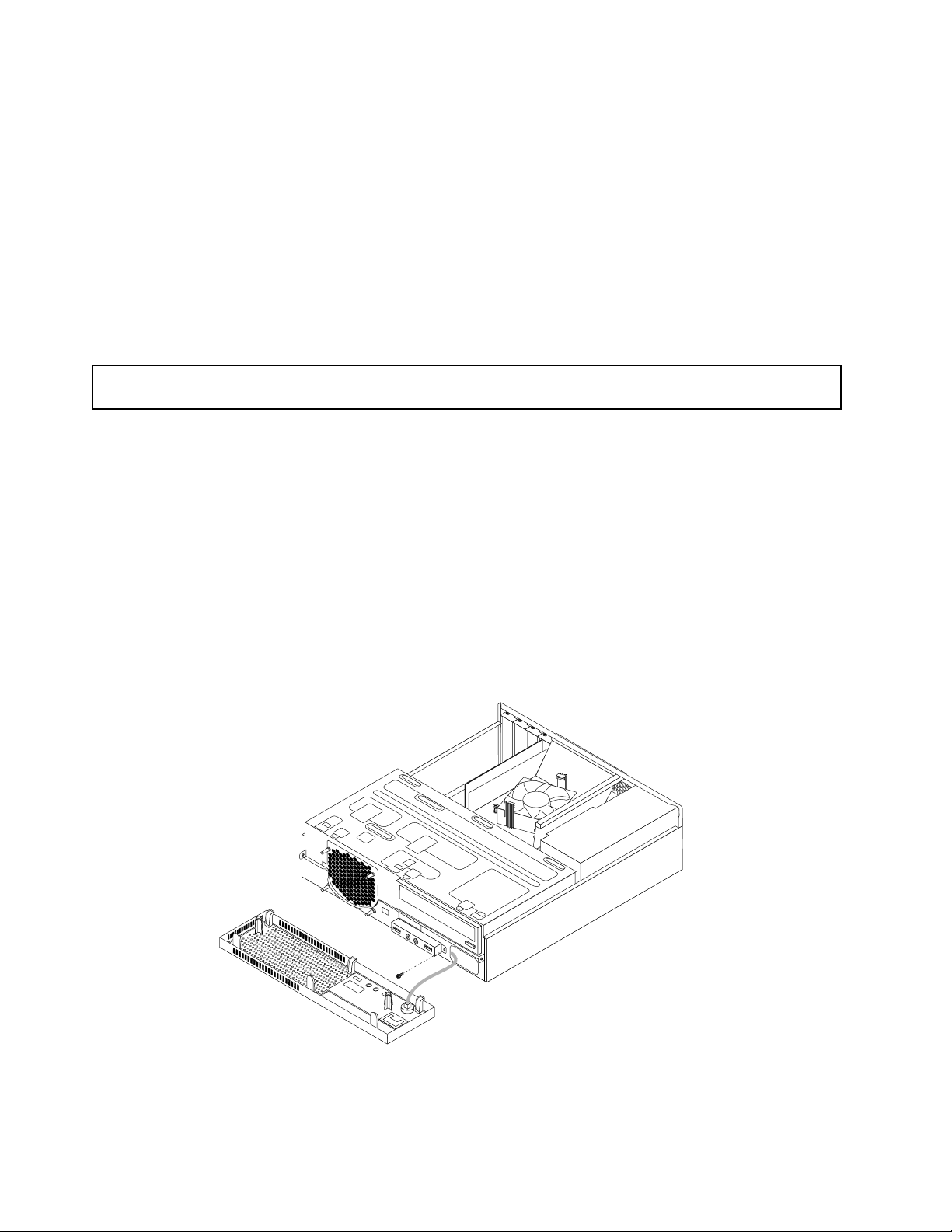
ﺍﻟﺸﻜﻞ٤٠.ﺗﺮﻛﻴﺐﻣﺮﻭﺣﺔﺍﻟﻨﻈﺎﻡ
١٠.ﻗﻢﺑﺘﻮﺻﻴﻞﻛﺎﺑﻞﻣﺮﻭﺣﺔﺍﻟﻨﻈﺎﻡﺍﻟﺠﺪﻳﺪﺓﺑﻤﻮﺻﻞﻣﺮﻭﺣﺔﺍﻟﻨﻈﺎﻡﺍﻟﻤﻮﺟﻮﺩﻓﻲﻟﻮﺣﺔﺍﻟﻨﻈﺎﻡ.ﺃﻧﻈﺮ"ﺗﺤﺪﻳﺪﻣﻜﺎﻥﺍﻷﺟﺰﺍﺀﻋﻠﻰﻟﻮﺣﺔﺍﻟﻨﻈﺎﻡ"ﻋﻠﻰﺍﻟﺼﻔﺤﺔ
١١.
١١.ﻗﻢﺑﺈﻋﺎﺩﺓﺗﺜﺒﻴﺖﻣﻨﻔﺬﺍﻟﺤﺮﺍﺭﺓﻭﻣﺠﺮﻯﺍﻟﻤﺮﻭﺣﺔ.ﺃﻧﻈﺮ"ﺍﺳﺘﺒﺪﺍﻝﻣﻤﺘﺺﺍﻟﺤﺮﺍﺭﺓﻭﻣﺠﻤﻮﻋﺔﺍﻟﻤﺮﻭﺣﺔ"ﻋﻠﻰﺍﻟﺼﻔﺤﺔ٤٨.
١٢.ﻗﻢﺑﺈﻋﺎﺩﺓﺗﺮﻛﻴﺐﻣﺤﺮﻙﺍﻷﻗﺮﺍﺹﺍﻟﺜﺎﺑﺘﺔ.ﺃﻧﻈﺮ"ﺍﺳﺘﺒﺪﺍﻝﻣﺸﻐﻞﺍﻟﻘﺮﺹﺍﻟﺜﺎﺑﺖ"ﻋﻠﻰﺍﻟﺼﻔﺤﺔ٣٩.
ﻣﺎﻳﺠﺐﺍﻟﻘﻴﺎﻡﺑﻪﺑﻌﺪﺫﻟﻚ:
•ﻟﻠﺘﻌﺎﻣﻞﻣﻊﺟﺰﺀﺁﺧﺮﻣﻦﺍﻟﺠﻬﺎﺯ،ﺍﺫﻫﺐﺍﻟﻰﺍﻟﻘﺴﻢﺍﻟﻤﻨﺎﺳﺐ.
•ﻻﺳﺘﻜﻤﺎﻝﻋﻤﻠﻴﺔﺍﻟﺘﺮﻛﻴﺐﺃﻭﺍﻻﺳﺘﺒﺪﺍﻝ،ﺍﺫﻫﺐﺍﻟﻰ"ﺇﺗﻤﺎﻡﻋﻤﻠﻴﺔﺍﺳﺘﺒﺪﺍﻝﺍﻷﺟﺰﺍﺀ"ﻋﻠﻰﺍﻟﺼﻔﺤﺔ٦٢.
ﺍﺳﺘﺒﺪﺍﻝﻣﺠﻤﻮﻋﺔUSBﻭﺍﻟﺼﻮﺕﺍﻷﻣﺎﻣﻴﺔ
ﺗﻨﺒﻴﻪ:
ﻻﺗﻔﺘﺢﺍﻟﻜﻤﺒﻴﻮﺗﺮﺃﻭﺗﺤﺎﻭﻝﺇﺻﻼﺣﻪﻗﺒﻞﻗﺮﺍﺀﺓﻭﻓﻬﻢ"ﻣﻌﻠﻮﻣﺎﺕﺃﻣﺎﻥﻫﺎﻣﺔ"ﻋﻠﻰﺍﻟﺼﻔﺤﺔv.
ﻳﻮﻓﺮﻫﺬﺍﺍﻟﻔﺼﻞﺗﻌﻠﻴﻤﺎﺕﻋﻦﻛﻴﻔﻴﺔﺍﺳﺘﺒﺪﺍﻝﻣﺠﻤﻮﻋﺔUSBﻭﺍﻟﺼﻮﺕﺍﻷﻣﺎﻣﻴﺔ.
ﻻﺳﺘﺒﺪﺍﻝﻣﺠﻤﻮﻋﺔUSBﻭﺍﻟﺼﻮﺕﺍﻷﻣﺎﻣﻴﺔ،ﻗﻢﺑﺘﻨﻔﻴﺬﺍﻟﺘﺎﻟﻲ:
١.ﻗﻢﺑﺎﻳﻘﺎﻑﺍﻟﺤﺎﺳﺐﻭﻓﺼﻞﻛﻞﺃﺳﻼﻙﺍﻟﻄﺎﻗﺔﻣﻦﺍﻟﻤﻨﺎﻓﺬﺍﻟﻜﻬﺮﺑﺎﺋﻴﺔ.
٢.ﻗﻢﺑﺈﺯﺍﻟﺔﻏﻄﺎﺀﺍﻟﻜﻤﺒﻴﻮﺗﺮ.ﺃﻧﻈﺮ"ﺇﺯﺍﻟﺔﻏﻄﺎﺀﺍﻟﺤﺎﺳﺐﺍﻵﻟﻲ"ﻋﻠﻰﺍﻟﺼﻔﺤﺔ٣١.
٣.ﻗﻢﺑﺎﺯﺍﻟﺔﺍﻟﻮﺍﺟﻬﺔﺍﻷﻣﺎﻣﻴﺔ.ﺃﻧﻈﺮ"ﺇﺯﺍﻟﺔﻭﺇﻋﺎﺩﺓﺗﺮﻛﻴﺐﺍﻟﻮﺍﺟﻬﺔﺍﻷﻣﺎﻣﻴﺔ"ﻋﻠﻰﺍﻟﺼﻔﺤﺔ٣٢.
٤.ﻗﻢﺑﺘﺪﻭﻳﺮﻣﺠﻤﻮﻋﺔﺧﺎﻧﺔﺍﻟﻤﺸﻐﻞﻷﻋﻠﻰ.ﺃﻧﻈﺮ"ﺍﻟﻮﺻﻮﻝﺇﻟﻰﺍﻟﻤﺸﻐﻼﺕﻭﻣﻜﻮﻧﺎﺕﻟﻮﺣﺔﺍﻟﻨﻈﺎﻡ"ﻋﻠﻰﺍﻟﺼﻔﺤﺔ٣٣.
٥.ﻗﻢﺑﻔﺼﻞﻛﺎﺑﻼﺕﻣﺠﻤﻮﻋﺔUSBﻭﺍﻟﺼﻮﺕﺍﻷﻣﺎﻣﻴﺔﻣﻦﻟﻮﺣﺔﺍﻟﻨﻈﺎﻡ.ﺃﻧﻈﺮ"ﺗﺤﺪﻳﺪﻣﻜﺎﻥﺍﻷﺟﺰﺍﺀﻋﻠﻰﻟﻮﺣﺔﺍﻟﻨﻈﺎﻡ"ﻋﻠﻰﺍﻟﺼﻔﺤﺔ١١.
ﻣﻼﺣﻈﺔ:ﺗﺄﻛﺪﻣﻦﻣﻌﺮﻓﺔﺃﻣﺎﻛﻦﺍﻟﻜﺎﺑﻼﺕﻋﻨﺪﻓﺼﻞﺍﻟﻜﺎﺑﻼﺕﻣﻦﻟﻮﺣﺔﺍﻟﻨﻈﺎﻡ.
٦.ﻗﻢﺑﺈﺯﺍﻟﺔﺍﻟﻤﺴﻤﺎﺭﺍﻟﺬﻱﻳﺜﺒﺖﺣﺎﻣﻞﻣﺠﻤﻮﻋﺔUSBﻭﺍﻟﻤﻮﺻﻞﺍﻟﺼﻮﺗﻲﺍﻷﻣﺎﻣﻲﻓﻲﺍﻟﻬﻴﻜﻞﻹﺯﺍﻟﺔﺍﻟﺤﺎﻣﻞﻣﻦﺍﻟﻬﻴﻜﻞ.
ﺍﻟﺸﻜﻞ٤١.ﺇﺯﺍﻟﺔﻣﺠﻤﻮﻋﺔﺍﻟﺼﻮﺕﻭﻣﻮﺻﻞUSBﺍﻷﻣﺎﻣﻴﺔ
٥٢ﺩﻟﻴﻞﻣﺴﺘﺨﺪﻡThinkCentre Edge
Page 65

٧.ﻗﻢﺑﺘﺮﻛﻴﺐﺍﻟﺤﺎﻣﻞﺍﻟﺠﺪﻳﺪﻟﻤﻮﺻﻞﺍﻟﺼﻮﺕﺍﻷﻣﺎﻣﻲﻭﻣﺠﻤﻮﻋﺔUSBﻓﻲﺍﻟﻬﻴﻜﻞﻭﻣﺤﺎﺫﺍﺓﻓﺘﺤﺔﺍﻟﺒﺮﻏﻲﺍﻟﻤﻮﺟﻮﺩﺓﻓﻲﺍﻟﺤﺎﻣﻞﻣﻊﺍﻟﻔﺘﺤﺔﺍﻟﻤﻨﺎﺳﺒﺔﻓﻲ
ﺍﻟﻬﻴﻜﻞ.
٨.ﺭﻛﺐﺍﻟﻤﺴﻤﺎﺭﻟﺘﺜﺒﻴﺖﺍﻟﺤﺎﻣﻞﻓﻲﺍﻟﻬﻴﻜﻞ.
٩.ﻗﻢﺑﺘﺪﻭﻳﺮﻣﺠﻤﻮﻋﺔﺧﺎﻧﺔﺍﻟﻤﺤﺮﻙﻷﻋﻠﻰﻭﺃﻋﺪﺗﻮﺻﻴﻞﻛﺎﺑﻞUSBﺍﻷﻣﺎﻣﻲﻭﻛﺎﺑﻞﺍﻟﺼﻮﺕﺍﻷﻣﺎﻣﻲﺑﻠﻮﺣﺔﺍﻟﻨﻈﺎﻡ.ﺃﻧﻈﺮ"ﺗﺤﺪﻳﺪﻣﻜﺎﻥﺍﻷﺟﺰﺍﺀﻋﻠﻰﻟﻮﺣﺔ
ﺍﻟﻨﻈﺎﻡ"ﻋﻠﻰﺍﻟﺼﻔﺤﺔ١١.
١٠.ﺍﺧﻔﺾﻣﺠﻤﻮﻋﺔﺧﺎﻧﺔﺍﻟﻤﺸﻐﻞ.ﺃﻧﻈﺮ"ﺍﻟﻮﺻﻮﻝﺇﻟﻰﺍﻟﻤﺸﻐﻼﺕﻭﻣﻜﻮﻧﺎﺕﻟﻮﺣﺔﺍﻟﻨﻈﺎﻡ"ﻋﻠﻰﺍﻟﺼﻔﺤﺔ٣٣.
١١.ﻗﻢﺑﺎﻋﺎﺩﺓﺗﺮﻛﻴﺐﺍﻟﻮﺍﺟﻬﺔﺍﻷﻣﺎﻣﻴﺔ.ﺃﻧﻈﺮ"ﺇﺯﺍﻟﺔﻭﺇﻋﺎﺩﺓﺗﺮﻛﻴﺐﺍﻟﻮﺍﺟﻬﺔﺍﻷﻣﺎﻣﻴﺔ"ﻋﻠﻰﺍﻟﺼﻔﺤﺔ٣٢.
ﻣﺎﻳﺠﺐﺍﻟﻘﻴﺎﻡﺑﻪﺑﻌﺪﺫﻟﻚ:
•ﻟﻠﺘﻌﺎﻣﻞﻣﻊﺟﺰﺀﺁﺧﺮﻣﻦﺍﻟﺠﻬﺎﺯ،ﺍﺫﻫﺐﺍﻟﻰﺍﻟﻘﺴﻢﺍﻟﻤﻨﺎﺳﺐ.
•ﻻﺳﺘﻜﻤﺎﻝﻋﻤﻠﻴﺔﺍﻟﺘﺮﻛﻴﺐﺃﻭﺍﻻﺳﺘﺒﺪﺍﻝ،ﺍﺫﻫﺐﺍﻟﻰ"ﺇﺗﻤﺎﻡﻋﻤﻠﻴﺔﺍﺳﺘﺒﺪﺍﻝﺍﻷﺟﺰﺍﺀ"ﻋﻠﻰﺍﻟﺼﻔﺤﺔ٦٢.
ﺍﺳﺘﺒﺪﺍﻝﻭﺣﺪﺍﺕWiFi
ﺗﻨﺒﻴﻪ:
ﻻﺗﻔﺘﺢﺍﻟﻜﻤﺒﻴﻮﺗﺮﺃﻭﺗﺤﺎﻭﻝﺇﺻﻼﺣﻪﻗﺒﻞﻗﺮﺍﺀﺓﻭﻓﻬﻢ"ﻣﻌﻠﻮﻣﺎﺕﺃﻣﺎﻥﻫﺎﻣﺔ"ﻋﻠﻰﺍﻟﺼﻔﺤﺔv.
ﻳﻮﻓﺮﻫﺬﺍﺍﻟﻘﺴﻢﺇﺭﺷﺎﺩﺍﺕﺣﻮﻝﻛﻴﻔﻴﺔﺍﺳﺘﺒﺪﺍﻝﻭﺣﺪﺍﺕWiFi.ﺗﺘﻀﻤﻦﻭﺣﺪﺍﺕWiFiﺑﻄﺎﻗﺔﻣﺤﻮﻝWiFiﻭﻭﺣﺪﺓﺑﻄﺎﻗﺔWiFiﻭﻛﺎﺑﻞﻫﻮﺍﺋﻲWiFiﺧﻠﻔﻲ.
ﻳﺘﻀﻤﻦﺍﺳﺘﺒﺪﺍﻝﻭﺣﺪﺍﺕWiFiﺍﻟﻌﻤﻠﻴﺎﺕﺍﻟﺘﺎﻟﻴﺔ:
•"ﺇﺯﺍﻟﺔﺑﻄﺎﻗﺔﻣﺤﻮﻝWiFi"ﻋﻠﻰﺍﻟﺼﻔﺤﺔ٥٣
•"ﺇﺯﺍﻟﺔﻭﺣﺪﺓﺑﻄﺎﻗﺔWiFi"ﻋﻠﻰﺍﻟﺼﻔﺤﺔ٥٤
•"ﺗﺮﻛﻴﺐﻭﺣﺪﺍﺕWiFi"ﻋﻠﻰﺍﻟﺼﻔﺤﺔ٥٥
ﺇﺯﺍﻟﺔﺑﻄﺎﻗﺔﻣﺤﻮﻝWiFi
ﻹﺯﺍﻟﺔﺑﻄﺎﻗﺔﺍﻟﻤﺤﻮﻝWiFi،ﻗﻢﺑﺄﺣﺪﺍﻹﺟﺮﺍﺀﺍﺕﺍﻟﺘﺎﻟﻴﺔ:
١.ﻗﻢﺑﺎﻳﻘﺎﻑﺍﻟﺤﺎﺳﺐﻭﻓﺼﻞﻛﻞﺃﺳﻼﻙﺍﻟﻄﺎﻗﺔﻣﻦﺍﻟﻤﻨﺎﻓﺬﺍﻟﻜﻬﺮﺑﺎﺋﻴﺔ.
٢.ﻗﻢﺑﺈﺯﺍﻟﺔﻏﻄﺎﺀﺍﻟﻜﻤﺒﻴﻮﺗﺮ.ﺃﻧﻈﺮ"ﺇﺯﺍﻟﺔﻏﻄﺎﺀﺍﻟﺤﺎﺳﺐﺍﻵﻟﻲ"ﻋﻠﻰﺍﻟﺼﻔﺤﺔ٣١.
٣.ﺇﺫﺍﻛﺎﻥﺍﻟﻜﻤﺒﻴﻮﺗﺮﻟﺪﻳﻚﻣﺰﻭﺩًﺍﺑﻮﺣﺪﺓﺑﻄﺎﻗﺔWiFiﺗﺪﻋﻢﻭﻇﻴﻔﺔBluetooth،ﻓﺎﻓﺼﻞﻛﺎﺑﻞBluetoothﻋﻦﺑﻄﺎﻗﺔﻣﺤﻮﻝWiFi.
ﺍﻟﺸﻜﻞ٤٢.ﻓﺼﻞﻛﺎﺑﻞBluetooth
ﺍﻟﻤﻠﺤﻖ٥.ﺗﺮﻛﻴﺐﺍﻟﺠﻬﺎﺯﺃﻭﺍﺳﺘﺒﺪﺍﻟﻪ٥٣
Page 66

ﻣﻼﺣﻈﺔ:ﻳﻘﻮﻡﻛﺎﺑﻞBluetoothﺑﺘﻮﺻﻴﻞﻣﻮﺻﻞBluetoothﺍﻟﻤﻮﺟﻮﺩﻋﻠﻰﺑﻄﺎﻗﺔﻣﺤﻮﻝWiFiﺑﻤﻮﺻﻞUSBﺍﻷﻣﺎﻣﻲﻋﻠﻰﻟﻮﺣﺔﺍﻟﻨﻈﺎﻡﻟﺪﻋﻢ
ﻭﻇﻴﻔﺔBluetooth.
٤.ﻗﻢﺑﺈﺯﺍﻟﺔﺍﻟﺒﺮﻏﻲﺍﻟﺬﻱﻳﺜﺒﺖﺑﻄﺎﻗﺔﻣﺤﻮﻝWiFi.
٥.ﺃﻣﺴﻚﺑﻄﺎﻗﺔﻣﺤﻮﻝWiFiﺍﻟﻤﺮﻛﺒﺔﺣﺎﻟﻴًﺎﻭﺍﺳﺤﺒﻬﺎﺑﺒﻂءﺧﺎﺭﺝﺍﻟﻔﺘﺤﺔ.
ﺍﻟﺸﻜﻞ٤٣.ﺇﺯﺍﻟﺔﺑﻄﺎﻗﺔﻣﺤﻮﻝWiFi
ﻣﻼﺣﻈﺔ:ﻳﺠﺐﺃﻥﺗﺘﻼﺋﻢﺍﻟﺒﻄﺎﻗﺔﻓﻲﺧﺎﻧﺔﺍﻟﺒﻄﺎﻗﺔﺗﻤﺎﻣﺎ.ﻗﻢ،ﻋﻨﺪﺍﻟﻀﺮﻭﺭﺓ،ﺑﺘﺤﺮﻳﻚﻛﻞﻣﻦﺟﺎﻧﺒﻲﺍﻟﻜﺎﺭﺕﺑﺎﻟﺘﻨﺎﻭﺏﺑﻤﻘﺪﺍﺭﻗﻠﻴﻞﺣﺘﻰﻳﺘﻢﺍﺯﺍﻟﺘﻪﻣﻦﺧﺎﻧﺔ
ﺍﻟﻜﺎﺭﺕ.
ﺇﺯﺍﻟﺔﻭﺣﺪﺓﺑﻄﺎﻗﺔWiFi
ﻹﺯﺍﻟﺔﻭﺣﺪﺓﺑﻄﺎﻗﺔWiFi،ﻗﻢﺑﻤﺎﻳﻠﻲ:
١.ﻗﻢﺑﺈﺯﺍﻟﺔﺑﻄﺎﻗﺔﻣﺤﻮﻝWiFiﻣﻦﺍﻟﻜﻤﺒﻴﻮﺗﺮﺛﻢﺍﻓﺼﻞﻛﺎﺑﻠﻲﻫﻮﺍﺋﻲWiFiﺍﻷﻣﺎﻣﻲﻭﺍﻟﺨﻠﻔﻲﻋﻦﻭﺣﺪﺓﺑﻄﺎﻗﺔWiFi.
ﺍﻟﺸﻜﻞ٤٤.ﺇﺯﺍﻟﺔﻛﺎﺑﻼﺕﻫﻮﺍﺋﻲWiFi
٢.ﺃﺯﻝﺍﻟﺒﺮﻏﻴﻴﻦﺍﻟﻠﺬﻳﻦﻳﺜﺒﺘﺎﻥﻭﺣﺪﺓﺑﻄﺎﻗﺔWiFiﻓﻲﺑﻄﺎﻗﺔﻣﺤﻮﻝWiFi.
٥٤
ﺩﻟﻴﻞﻣﺴﺘﺨﺪﻡThinkCentre Edge
Page 67

ﺍﻟﺸﻜﻞ٤٥.ﺇﺯﺍﻟﺔﺍﻟﺒﺮﺍﻏﻲﺍﻟﺘﻲﺗﺜﺒﺖﻭﺣﺪﺓﺑﻄﺎﻗﺔWiFi
٣.ﺍﺳﺤﺐﻭﺣﺪﺓﺑﻄﺎﻗﺔWiFiﻣﻦﻓﺘﺤﺔPCI ExpressﺍﻟﺼﻐﻴﺮﺓﻹﺯﺍﻟﺘﻬﺎﻣﻦﺑﻄﺎﻗﺔﻣﺤﻮﻝWiFi.
ﺍﻟﺸﻜﻞ٤٦.ﺇﺯﺍﻟﺔﻭﺣﺪﺓﺑﻄﺎﻗﺔWiFi
ﺗﺮﻛﻴﺐﻭﺣﺪﺍﺕWiFi
ﻟﺘﺮﻛﻴﺐﻭﺣﺪﺍﺕWiFi،ﻗﻢﺑﺘﻨﻔﻴﺬﻣﺎﻳﻠﻲ:
١.ﺃﺩﺧﻞﻭﺣﺪﺓﺑﻄﺎﻗﺔWiFiﻓﻲﻓﺘﺤﺔPCI ExpressﺍﻟﺼﻐﻴﺮﺓﺛﻢﻗﻢﺑﺘﺮﻛﻴﺐﺍﻟﺒﺮﻏﻴﻴﻦﺍﻟﻠﺬﻳﻦﻳﺜﺒﺘﺎﻥﻭﺣﺪﺓﺑﻄﺎﻗﺔWiFiﻓﻲﺑﻄﺎﻗﺔﻣﺤﻮﻝWiFi.
ﺍﻟﻤﻠﺤﻖ٥.ﺗﺮﻛﻴﺐﺍﻟﺠﻬﺎﺯﺃﻭﺍﺳﺘﺒﺪﺍﻟﻪ٥٥
Page 68

ﺍﻟﺸﻜﻞ٤٧.ﺗﺮﻛﻴﺐﻭﺣﺪﺓﺑﻄﺎﻗﺔWiFi
٢.ﻗﻢﺑﺘﻮﺻﻴﻞﻛﺎﺑﻞﺍﻟﻬﻮﺍﺋﻲﺍﻷﻣﺎﻣﻲﻭﻛﺎﺑﻞﺍﻟﻬﻮﺍﺋﻲﺍﻟﺨﻠﻔﻲﺑﻮﺣﺪﺓﺑﻄﺎﻗﺔWiFi.
ﺍﻟﺸﻜﻞ٤٨.ﺗﻮﺻﻴﻞﻛﺎﺑﻼﺕﻫﻮﺍﺋﻲWiFi
٣.ﺣﺪﺩﻣﻜﺎﻥﻓﺘﺤﺘﻲPCI Express x1ﻓﻲﻟﻮﺣﺔﺍﻟﻨﻈﺎﻡ.ﺃﻧﻈﺮ"ﺗﺤﺪﻳﺪﻣﻜﺎﻥﺍﻷﺟﺰﺍﺀﻋﻠﻰﻟﻮﺣﺔﺍﻟﻨﻈﺎﻡ"ﻋﻠﻰﺍﻟﺼﻔﺤﺔ١١.
٥٦
ﺩﻟﻴﻞﻣﺴﺘﺨﺪﻡThinkCentre Edge
Page 69

٤.ﻗﻢﺑﺘﺮﻛﻴﺐﺑﻄﺎﻗﺔﻣﺤﻮﻝWiFiﻓﻲﺇﺣﺪﻯﻓﺘﺤﺘﻲPCI Express x1.ﺛﻢﻗﻢﺑﺘﺮﻛﻴﺐﺍﻟﺒﺮﻏﻲﻟﺘﺜﺒﻴﺖﺑﻄﺎﻗﺔﻣﺤﻮﻝWiFiﻓﻲﻣﻮﺿﻌﻬﺎ.
ﺍﻟﺸﻜﻞ٤٩.ﺗﺮﻛﻴﺐﺑﻄﺎﻗﺔﻣﺤﻮﻝWiFi
٥.ﺇﺫﺍﻛﺎﻧﺖﻭﺣﺪﺓﺑﻄﺎﻗﺔWiFiﺍﻟﻤﺮﻛﺒﺔﺗﺪﻋﻢﻭﻇﻴﻔﺔBluetooth،ﻓﺎﺳﺘﺨﺪﻡﻛﺎﺑﻞBluetoothﻟﺘﻮﺻﻴﻞﻣﻮﺻﻞBluetoothﺍﻟﻤﻮﺟﻮﺩﻋﻠﻰﺑﻄﺎﻗﺔﻣﺤﻮﻝ
WiFiﺑﻤﻮﺻﻞUSBﺍﻷﻣﺎﻣﻲﻋﻠﻰﻟﻮﺣﺔﺍﻟﻨﻈﺎﻡ.
ﻣﺎﻳﺠﺐﺍﻟﻘﻴﺎﻡﺑﻪﺑﻌﺪﺫﻟﻚ:
•ﻟﻠﺘﻌﺎﻣﻞﻣﻊﺟﺰﺀﺁﺧﺮﻣﻦﺍﻟﺠﻬﺎﺯ،ﺍﺫﻫﺐﺍﻟﻰﺍﻟﻘﺴﻢﺍﻟﻤﻨﺎﺳﺐ.
•ﻻﺳﺘﻜﻤﺎﻝﻋﻤﻠﻴﺔﺍﻟﺘﺮﻛﻴﺐﺃﻭﺍﻻﺳﺘﺒﺪﺍﻝ،ﺍﺫﻫﺐﺍﻟﻰ"ﺇﺗﻤﺎﻡﻋﻤﻠﻴﺔﺍﺳﺘﺒﺪﺍﻝﺍﻷﺟﺰﺍﺀ"ﻋﻠﻰﺍﻟﺼﻔﺤﺔ٦٢.
ﺗﺮﻛﻴﺐﻫﻮﺍﺋﻲWiFiﺍﻟﺨﻠﻔﻲﺃﻭﺇﺯﺍﻟﺘﻪ
ﺗﻨﺒﻴﻪ:
ﻻﺗﻔﺘﺢﺍﻟﻜﻤﺒﻴﻮﺗﺮﺃﻭﺗﺤﺎﻭﻝﺇﺻﻼﺣﻪﻗﺒﻞﻗﺮﺍﺀﺓﻭﻓﻬﻢ"ﻣﻌﻠﻮﻣﺎﺕﺃﻣﺎﻥﻫﺎﻣﺔ"ﻋﻠﻰﺍﻟﺼﻔﺤﺔv.
ﻳﻮﻓﺮﻫﺬﺍﺍﻟﻘﺴﻢﺇﺭﺷﺎﺩﺍﺕﺣﻮﻝﻛﻴﻔﻴﺔﺗﺮﻛﻴﺐﻫﻮﺍﺋﻲWiFiﺍﻟﺨﻠﻔﻲﺃﻭﺇﺯﺍﻟﺘﻪ.
ﺗﺮﻛﻴﺐﻫﻮﺍﺋﻲWiFiﺍﻟﺨﻠﻔﻲ
ﻟﺘﺮﻛﻴﺐﻫﻮﺍﺋﻲWiFiﺍﻟﺨﻠﻔﻲ،ﻗﻢﺑﻤﺎﻳﻠﻲ:
١.ﻗﻢﺑﺎﻳﻘﺎﻑﺍﻟﺤﺎﺳﺐﻭﻓﺼﻞﻛﻞﺃﺳﻼﻙﺍﻟﻄﺎﻗﺔﻣﻦﺍﻟﻤﻨﺎﻓﺬﺍﻟﻜﻬﺮﺑﺎﺋﻴﺔ.
٢.ﻗﻢﺑﺘﺮﻛﻴﺐﻫﻮﺍﺋﻲWiFiﺍﻟﺨﻠﻔﻲﻓﻲﻣﻮﺻﻞﻛﺎﺑﻞﻫﻮﺍﺋﻲWiFiﺍﻟﺨﻠﻔﻲﺍﻟﻤﺘﺼﻞﺑﺨﻠﻔﻴﺔﺍﻟﻜﻤﺒﻴﻮﺗﺮ.
٣.ﻗﻢﺑﺘﻌﺪﻳﻞﺯﺍﻭﻳﺔﺍﻟﻬﻮﺍﺋﻲﺍﻟﺨﻠﻔﻲﻟﺘﻘﻠﻴﻞﺧﻄﺮﻛﺴﺮﺍﻟﻬﻮﺍﺋﻲﺩﻭﻥﻗﺼﺪ.
ﺍﻟﻤﻠﺤﻖ٥.ﺗﺮﻛﻴﺐﺍﻟﺠﻬﺎﺯﺃﻭﺍﺳﺘﺒﺪﺍﻟﻪ٥٧
Page 70

ﺍﻟﺸﻜﻞ٥٠.ﺗﺮﻛﻴﺐﻫﻮﺍﺋﻲWiFiﺍﻟﺨﻠﻔﻲ
ﻣﺎﻳﺠﺐﺍﻟﻘﻴﺎﻡﺑﻪﺑﻌﺪﺫﻟﻚ:
•ﻟﻠﺘﻌﺎﻣﻞﻣﻊﺟﺰﺀﺁﺧﺮﻣﻦﺍﻟﺠﻬﺎﺯ،ﺍﺫﻫﺐﺍﻟﻰﺍﻟﻘﺴﻢﺍﻟﻤﻨﺎﺳﺐ.
•ﻻﺳﺘﻜﻤﺎﻝﻋﻤﻠﻴﺔﺍﻟﺘﺮﻛﻴﺐﺃﻭﺍﻻﺳﺘﺒﺪﺍﻝ،ﺍﺫﻫﺐﺍﻟﻰ"ﺇﺗﻤﺎﻡﻋﻤﻠﻴﺔﺍﺳﺘﺒﺪﺍﻝﺍﻷﺟﺰﺍﺀ"ﻋﻠﻰﺍﻟﺼﻔﺤﺔ٦٢.
ﺇﺯﺍﻟﺔﻫﻮﺍﺋﻲWiFiﺍﻟﺨﻠﻔﻲ
ﻹﺯﺍﻟﺔﻫﻮﺍﺋﻲWiFiﺍﻟﺨﻠﻔﻲ،ﻗﻢﺑﻤﺎﻳﻠﻲ:
١.ﻗﻢﺑﺎﻳﻘﺎﻑﺍﻟﺤﺎﺳﺐﻭﻓﺼﻞﻛﻞﺃﺳﻼﻙﺍﻟﻄﺎﻗﺔﻣﻦﺍﻟﻤﻨﺎﻓﺬﺍﻟﻜﻬﺮﺑﺎﺋﻴﺔ.
٢.ﻗﻢﺑﻤﺪﻫﻮﺍﺋﻲWiFiﺍﻟﺨﻠﻔﻲﺑﺤﻴﺚﻳﻤﻜﻨﻚﻟﻔﻪﺑﺴﻬﻮﻟﺔ.
٣.ﺃﻣﺴﻚﺍﻟﻄﺮﻑﺍﻷﻛﺜﺮﺳﻤﻜًﺎﻟﻬﻮﺍﺋﻲWiFiﺍﻟﺨﻠﻔﻲﻭﻗﻢﺑﻔﻚﻫﻮﺍﺋﻲWiFiﻣﻦﺧﻠﻔﻴﺔﺍﻟﻜﻤﺒﻴﻮﺗﺮ.
ﺍﻟﺸﻜﻞ٥١.ﺇﺯﺍﻟﺔﻫﻮﺍﺋﻲWiFiﺍﻟﺨﻠﻔﻲ
ﻣﺎﻳﺠﺐﺍﻟﻘﻴﺎﻡﺑﻪﺑﻌﺪﺫﻟﻚ:
•ﻟﻠﺘﻌﺎﻣﻞﻣﻊﺟﺰﺀﺁﺧﺮﻣﻦﺍﻟﺠﻬﺎﺯ،ﺍﺫﻫﺐﺍﻟﻰﺍﻟﻘﺴﻢﺍﻟﻤﻨﺎﺳﺐ.
•ﻻﺳﺘﻜﻤﺎﻝﻋﻤﻠﻴﺔﺍﻟﺘﺮﻛﻴﺐﺃﻭﺍﻻﺳﺘﺒﺪﺍﻝ،ﺍﺫﻫﺐﺍﻟﻰ"ﺇﺗﻤﺎﻡﻋﻤﻠﻴﺔﺍﺳﺘﺒﺪﺍﻝﺍﻷﺟﺰﺍﺀ"ﻋﻠﻰﺍﻟﺼﻔﺤﺔ٦٢.
٥٨
ﺩﻟﻴﻞﻣﺴﺘﺨﺪﻡThinkCentre Edge
Page 71

ﺗﺮﻛﻴﺐﻫﻮﺍﺋﻲWiFiﺍﻷﻣﺎﻣﻲﺃﻭﺇﺯﺍﻟﺘﻪ
ﺗﻨﺒﻴﻪ:
ﻻﺗﻔﺘﺢﺍﻟﻜﻤﺒﻴﻮﺗﺮﺃﻭﺗﺤﺎﻭﻝﺇﺻﻼﺣﻪﻗﺒﻞﻗﺮﺍﺀﺓﻭﻓﻬﻢ"ﻣﻌﻠﻮﻣﺎﺕﺃﻣﺎﻥﻫﺎﻣﺔ"ﻋﻠﻰﺍﻟﺼﻔﺤﺔv.
ﻳﻮﻓﺮﻫﺬﺍﺍﻟﻘﺴﻢﺇﺭﺷﺎﺩﺍﺕﺣﻮﻝﻛﻴﻔﻴﺔﺗﺮﻛﻴﺐﻫﻮﺍﺋﻲWiFiﺍﻷﻣﺎﻣﻲﺃﻭﺇﺯﺍﻟﺘﻪ.
ﺗﺮﻛﻴﺐﻫﻮﺍﺋﻲWiFiﺍﻷﻣﺎﻣﻲ
ﻟﺘﺮﻛﻴﺐﻫﻮﺍﺋﻲWiFiﺍﻷﻣﺎﻣﻲ،ﻗﻢﺑﻤﺎﻳﻠﻲ:
١.ﻗﻢﺑﺎﻳﻘﺎﻑﺍﻟﺤﺎﺳﺐﻭﻓﺼﻞﻛﻞﺃﺳﻼﻙﺍﻟﻄﺎﻗﺔﻣﻦﺍﻟﻤﻨﺎﻓﺬﺍﻟﻜﻬﺮﺑﺎﺋﻴﺔ.
٢.ﻗﻢﺑﺈﺯﺍﻟﺔﻏﻄﺎﺀﺍﻟﻜﻤﺒﻴﻮﺗﺮ.ﺃﻧﻈﺮ"ﺇﺯﺍﻟﺔﻏﻄﺎﺀﺍﻟﺤﺎﺳﺐﺍﻵﻟﻲ"ﻋﻠﻰﺍﻟﺼﻔﺤﺔ٣١.
٣.ﻗﻢﺑﺎﺯﺍﻟﺔﺍﻟﻮﺍﺟﻬﺔﺍﻷﻣﺎﻣﻴﺔ.ﺃﻧﻈﺮ"ﺇﺯﺍﻟﺔﻭﺇﻋﺎﺩﺓﺗﺮﻛﻴﺐﺍﻟﻮﺍﺟﻬﺔﺍﻷﻣﺎﻣﻴﺔ"ﻋﻠﻰﺍﻟﺼﻔﺤﺔ٣٢.
٤.ﺍﻧﺰﻉﻭﺭﻗﺔﺣﻤﺎﻳﺔﺍﻟﻤﻠﺼﻘﺎﺕﺍﻟﻤﻮﺟﻮﺩﺓﻋﻠﻰﺍﻟﻬﻮﺍﺋﻲﺍﻷﻣﺎﻣﻲ.
ﺍﻟﺸﻜﻞ٥٢.ﻧﺰﻉﻭﺭﻗﺔﺣﻤﺎﻳﺔﺍﻟﻤﻠﺼﻘﺎﺕ
٥.ﺛﺒّﺖﺍﻟﻬﻮﺍﺋﻲﺍﻷﻣﺎﻣﻲﻓﻲﺍﻟﻠﻮﺣﺔﺍﻷﻣﺎﻣﻴﺔﻛﻤﺎﻫﻮﻣﻮﺿﺢ.ﺛﻢﺃﺩﺧﻞﻛﺎﺑﻞﺍﻟﻬﻮﺍﺋﻲﺍﻷﻣﺎﻣﻲﻋﺒﺮﺍﻟﻔﺘﺤﺔﺍﻟﻤﻮﺟﻮﺩﺓﻓﻲﺍﻟﻠﻮﺣﺔﺍﻷﻣﺎﻣﻴﺔ.
ﺍﻟﻤﻠﺤﻖ٥.ﺗﺮﻛﻴﺐﺍﻟﺠﻬﺎﺯﺃﻭﺍﺳﺘﺒﺪﺍﻟﻪ٥٩
Page 72

ﺍﻟﺸﻜﻞ٥٣.ﺗﺮﻛﻴﺐﻫﻮﺍﺋﻲWiFiﺍﻷﻣﺎﻣﻲ
٦.ﻗﻢﺑﺘﻮﺻﻴﻞﻛﺎﺑﻞﺍﻟﻬﻮﺍﺋﻲﺍﻷﻣﺎﻣﻲﺑﻮﺣﺪﺓﺑﻄﺎﻗﺔWiFi.
ﻣﺎﻳﺠﺐﺍﻟﻘﻴﺎﻡﺑﻪﺑﻌﺪﺫﻟﻚ:
•ﻟﻠﺘﻌﺎﻣﻞﻣﻊﺟﺰﺀﺁﺧﺮﻣﻦﺍﻟﺠﻬﺎﺯ،ﺍﺫﻫﺐﺍﻟﻰﺍﻟﻘﺴﻢﺍﻟﻤﻨﺎﺳﺐ.
•ﻻﺳﺘﻜﻤﺎﻝﻋﻤﻠﻴﺔﺍﻟﺘﺮﻛﻴﺐﺃﻭﺍﻻﺳﺘﺒﺪﺍﻝ،ﺍﺫﻫﺐﺍﻟﻰ"ﺇﺗﻤﺎﻡﻋﻤﻠﻴﺔﺍﺳﺘﺒﺪﺍﻝﺍﻷﺟﺰﺍﺀ"ﻋﻠﻰﺍﻟﺼﻔﺤﺔ٦٢.
ﺇﺯﺍﻟﺔﻫﻮﺍﺋﻲWiFiﺍﻷﻣﺎﻣﻲ
ﻹﺯﺍﻟﺔﻫﻮﺍﺋﻲWiFiﺍﻷﻣﺎﻣﻲ،ﻗﻢﺑﻤﺎﻳﻠﻲ:
١.ﻗﻢﺑﺎﻳﻘﺎﻑﺍﻟﺤﺎﺳﺐﻭﻓﺼﻞﻛﻞﺃﺳﻼﻙﺍﻟﻄﺎﻗﺔﻣﻦﺍﻟﻤﻨﺎﻓﺬﺍﻟﻜﻬﺮﺑﺎﺋﻴﺔ.
٢.ﻗﻢﺑﺈﺯﺍﻟﺔﻏﻄﺎﺀﺍﻟﻜﻤﺒﻴﻮﺗﺮ.ﺃﻧﻈﺮ"ﺇﺯﺍﻟﺔﻏﻄﺎﺀﺍﻟﺤﺎﺳﺐﺍﻵﻟﻲ"ﻋﻠﻰﺍﻟﺼﻔﺤﺔ٣١.
٣.ﻗﻢﺑﺎﺯﺍﻟﺔﺍﻟﻮﺍﺟﻬﺔﺍﻷﻣﺎﻣﻴﺔ.ﺃﻧﻈﺮ"ﺇﺯﺍﻟﺔﻭﺇﻋﺎﺩﺓﺗﺮﻛﻴﺐﺍﻟﻮﺍﺟﻬﺔﺍﻷﻣﺎﻣﻴﺔ"ﻋﻠﻰﺍﻟﺼﻔﺤﺔ٣٢.
٤.ﺍﻓﺼﻞﻛﺎﺑﻞﺍﻟﻬﻮﺍﺋﻲﺍﻷﻣﺎﻣﻲﻋﻦﻭﺣﺪﺓﺑﻄﺎﻗﺔWiFi.
٥.ﻗﻢﺑﺈﺯﺍﻟﺔﺍﻟﻬﻮﺍﺋﻲﻭﺍﻟﻜﺎﺑﻞﺍﻷﻣﺎﻣﻴﻴﻦﻣﻦﻣﻘﺪﻣﺔﺍﻟﻜﻤﺒﻴﻮﺗﺮ.
٦٠
ﺩﻟﻴﻞﻣﺴﺘﺨﺪﻡThinkCentre Edge
Page 73

ﺍﻟﺸﻜﻞ٥٤.ﺇﺯﺍﻟﺔﻫﻮﺍﺋﻲWiFiﺍﻷﻣﺎﻣﻲ
ﻣﺎﻳﺠﺐﺍﻟﻘﻴﺎﻡﺑﻪﺑﻌﺪﺫﻟﻚ:
•ﻟﻠﺘﻌﺎﻣﻞﻣﻊﺟﺰﺀﺁﺧﺮﻣﻦﺍﻟﺠﻬﺎﺯ،ﺍﺫﻫﺐﺍﻟﻰﺍﻟﻘﺴﻢﺍﻟﻤﻨﺎﺳﺐ.
•ﻻﺳﺘﻜﻤﺎﻝﻋﻤﻠﻴﺔﺍﻟﺘﺮﻛﻴﺐﺃﻭﺍﻻﺳﺘﺒﺪﺍﻝ،ﺍﺫﻫﺐﺍﻟﻰ"ﺇﺗﻤﺎﻡﻋﻤﻠﻴﺔﺍﺳﺘﺒﺪﺍﻝﺍﻷﺟﺰﺍﺀ"ﻋﻠﻰﺍﻟﺼﻔﺤﺔ٦٢.
ﺍﺳﺘﺒﺪﺍﻝﻟﻮﺣﺔﺍﻟﻤﻔﺎﺗﻴﺢﺃﻭﺍﻟﻤﺎﻭﺱ
ﺗﻨﺒﻴﻪ:
ﻻﺗﻔﺘﺢﺍﻟﻜﻤﺒﻴﻮﺗﺮﺃﻭﺗﺤﺎﻭﻝﺇﺻﻼﺣﻪﻗﺒﻞﻗﺮﺍﺀﺓﻭﻓﻬﻢ"ﻣﻌﻠﻮﻣﺎﺕﺃﻣﺎﻥﻫﺎﻣﺔ"ﻋﻠﻰﺍﻟﺼﻔﺤﺔv.
ﻳﻮﻓﺮﻫﺬﺍﺍﻟﻘﺴﻢﺗﻌﻠﻴﻤﺎﺕﻋﻦﻛﻴﻔﻴﺔﺍﺳﺘﺒﺪﺍﻝﻟﻮﺣﺔﺍﻟﻤﻔﺎﺗﻴﺢﺃﻭﺍﻟﻤﺎﻭﺱ.
ﻻﺳﺘﺒﺪﺍﻝﻟﻮﺣﺔﺍﻟﻤﻔﺎﺗﻴﺢﺃﻭﺍﻟﻤﺎﻭﺱ،ﻗﻢﺑﺘﻨﻔﻴﺬﻣﺎﻳﻠﻲ:
١.ﺍﻓﺼﻞﻛﺎﺑﻞﻟﻮﺣﺔﺍﻟﻤﻔﺎﺗﻴﺢﺍﻟﻘﺪﻳﻤﺔﺃﻭﻛﺎﺑﻞﺍﻟﻤﺎﻭﺱﻣﻦﺟﻬﺎﺯﺍﻟﻜﻤﺒﻴﻮﺗﺮ.
٢.ﻗﻢﺑﺘﻮﺻﻴﻞﻟﻮﺣﺔﻣﻔﺎﺗﻴﺢﺃﻭﻣﺎﻭﺱﺟﺪﻳﺪﺑﺄﺣﺪﻣﻮﺻﻼﺕUSBﺑﺠﻬﺎﺯﺍﻟﻜﻤﺒﻴﻮﺗﺮ.ﺍﻋﺘﻤﺎﺩﺍﻋﻠﻰﺃﻳﻦﺗﺮﻳﺪﺗﻮﺻﻴﻞﻟﻮﺣﺔﺍﻟﻤﻔﺎﺗﻴﺢﺍﻟﺠﺪﻳﺪﺓﺃﻭﺍﻟﻔﺄﺭﺓ،ﺃﻧﻈﺮ
"ﺗﺤﺪﻳﺪﺃﻣﺎﻛﻦﺍﻟﻤﻮﺻﻼﺕﻭﻣﻔﺎﺗﻴﺢﺍﻟﺘﺤﻜﻢﻭﺍﻟﻤﺆﺷﺮﺍﺕﺍﻟﻤﻮﺟﻮﺩﺓﺑﻮﺍﺟﻬﺔﺍﻟﺤﺎﺳﺐﺍﻟﺨﺎﺹﺑﻚ"ﻋﻠﻰﺍﻟﺼﻔﺤﺔ٨ﺃﻭ"ﺗﺤﺪﻳﺪﺍﻟﻤﻮﺻﻼﺕﻓﻲﺧﻠﻔﻴﺔﺍﻟﺤﺎﺳﺐ"
ﻋﻠﻰﺍﻟﺼﻔﺤﺔ٩.
ﺍﻟﺸﻜﻞ٥٥.ﺗﻮﺻﻴﻞﻟﻮﺣﺔﻣﻔﺎﺗﻴﺢUSBﺃﻭﺍﻟﻤﺎﻭﺱ
ﻣﺎﻳﺠﺐﺍﻟﻘﻴﺎﻡﺑﻪﺑﻌﺪﺫﻟﻚ:
•ﻟﻠﺘﻌﺎﻣﻞﻣﻊﺟﺰﺀﺁﺧﺮﻣﻦﺍﻟﺠﻬﺎﺯ،ﺍﺫﻫﺐﺍﻟﻰﺍﻟﻘﺴﻢﺍﻟﻤﻨﺎﺳﺐ.
ﺍﻟﻤﻠﺤﻖ٥.ﺗﺮﻛﻴﺐﺍﻟﺠﻬﺎﺯﺃﻭﺍﺳﺘﺒﺪﺍﻟﻪ٦١
Page 74

•ﻻﺳﺘﻜﻤﺎﻝﻋﻤﻠﻴﺔﺍﻟﺘﺮﻛﻴﺐﺃﻭﺍﻻﺳﺘﺒﺪﺍﻝ،ﺍﺫﻫﺐﺍﻟﻰ"ﺇﺗﻤﺎﻡﻋﻤﻠﻴﺔﺍﺳﺘﺒﺪﺍﻝﺍﻷﺟﺰﺍﺀ"ﻋﻠﻰﺍﻟﺼﻔﺤﺔ٦٢.
3
4
5 6 7 8
ﺇﺗﻤﺎﻡﻋﻤﻠﻴﺔﺍﺳﺘﺒﺪﺍﻝﺍﻷﺟﺰﺍﺀ
ﺑﻌﺪﺍﻻﺳﺘﻜﻤﺎﻝﻭﺍﻻﻧﺘﻬﺎﺀﻣﻦﺗﺮﻛﻴﺐﻭﺍﺳﺘﺒﺪﺍﻝﻛﻞﺍﻷﺟﺰﺍﺀ،ﻳﺠﺐﺃﻥﺗﻘﻮﻡﺑﺈﻋﺎﺩﺓﺗﺮﻛﻴﺐﻏﻄﺎﺀﺍﻟﻜﻤﺒﻴﻮﺗﺮﻭﺇﻋﺎﺩﺓﺗﻮﺻﻴﻞﺍﻟﻜﺎﺑﻼﺕ.ﺃﻳﻀًﺎ،ﻭﺑﻨﺎﺀًﻋﻠﻰﺍﻷﺟﺰﺍﺀ
ﺍﻟﺘﻲﺗﻢﺗﺮﻛﻴﺒﻬﺎﺃﻭﺍﺳﺘﺒﺪﺍﻟﻬﺎ،ﻗﺪﻳﻜﻮﻥﺿﺮﻭﺭﻳًﺎﺍﻟﺘﺄﻛﻴﺪﻋﻠﻰﺍﻟﻤﻌﻠﻮﻣﺎﺕﺍﻟﺘﻲﺗﻢﺗﺤﺪﻳﺜﻬﺎﻓﻲﺑﺮﻧﺎﻣﺞSetup Utility.ﺍﺭﺟﻊﺇﻟﻰﺍﻟﻤﻠﺤﻖ٧"ﺍﺳﺘﺨﺪﺍﻡﺑﺮﻧﺎﻣﺞ
Setup Utility"ﻋﻠﻰﺍﻟﺼﻔﺤﺔ٧١.
ﻹﻋﺎﺩﺓﺗﺮﻛﻴﺐﻏﻄﺎﺀﺍﻟﻜﻤﺒﻴﻮﺗﺮﻭﺇﻋﺎﺩﺓﺗﻮﺻﻴﻞﺍﻟﻜﺎﺑﻼﺕﻟﺠﻬﺎﺯﺍﻟﻜﻤﺒﻴﻮﺗﺮ،ﻗﻢﺑﺘﻨﻔﻴﺬﻣﺎﻳﻠﻲ:
١.ﺗﺄﻛﺪﻣﻦﺇﻋﺎﺩﺓﺗﺠﻤﻴﻊﻛﻞﺍﻟﻤﻜﻮﻧﺎﺕﺑﻄﺮﻳﻘﺔﺻﺤﻴﺤﺔﻭﻣﻦﻋﺪﻡﺗﺮﻙﺃﻱﺃﺩﻭﺍﺕﺃﻭﻣﺴﺎﻣﻴﺮﺩﺍﺧﻞﺟﻬﺎﺯﺍﻟﻜﻤﺒﻴﻮﺗﺮ.ﺃﻧﻈﺮ"ﺗﺤﺪﻳﺪﻣﻜﺎﻥﺍﻟﻤﻜﻮﻧﺎﺕ"ﻋﻠﻰ
ﺍﻟﺼﻔﺤﺔ١٠ﻟﺘﺤﺪﻳﺪﺃﻣﺎﻛﻦﺍﻟﻌﺪﻳﺪﻣﻦﺍﻟﻤﻜﻮﻧﺎﺕﻓﻲﺍﻟﺤﺎﺳﺐﺍﻟﺨﺎﺹﺑﻚ.
٢.ﺗﺄﻛﺪﻣﻦﺻﺤﺔﻣﺴﺎﺭﺍﻟﻜﺎﺑﻼﺕ.ﺍﺟﻌﻞﺍﻟﻜﺎﺑﻼﺕﺑﻌﻴﺪﺓﻋﻦﻣﻔﺼﻼﺕﻭﺟﻮﺍﻧﺐﻫﻴﻜﻞﺍﻟﺠﻬﺎﺯﻟﺘﺠﻨﺐﺍﻟﺘﺼﺎﺩﻡﺃﺛﻨﺎﺀﺇﻏﻼﻕﻏﻄﺎﺀﺍﻟﻜﻤﺒﻴﻮﺗﺮ.
٣.ﺍﺧﻔﺾﻣﺠﻤﻮﻋﺔﺧﺎﻧﺔﺍﻟﻤﺸﻐﻞ.ﺃﻧﻈﺮ"ﺍﻟﻮﺻﻮﻝﺇﻟﻰﺍﻟﻤﺸﻐﻼﺕﻭﻣﻜﻮﻧﺎﺕﻟﻮﺣﺔﺍﻟﻨﻈﺎﻡ"ﻋﻠﻰﺍﻟﺼﻔﺤﺔ٣٣.
٤.ﺇﺫﺍﺗﻤﺖﺇﺯﺍﻟﺔﺍﻟﻮﺍﺟﻬﺔﺍﻷﻣﺎﻣﻴﺔ،ﻓﺄﻋﺪﺗﺮﻛﻴﺒﻬﺎ.ﺃﻧﻈﺮ"ﺇﺯﺍﻟﺔﻭﺇﻋﺎﺩﺓﺗﺮﻛﻴﺐﺍﻟﻮﺍﺟﻬﺔﺍﻷﻣﺎﻣﻴﺔ"ﻋﻠﻰﺍﻟﺼﻔﺤﺔ٣٢.
٥.ﺿﻊﻏﻄﺎﺀﺍﻟﺤﺎﺳﺐﻋﻠﻰﺍﻟﻬﻴﻜﻞﺑﺤﻴﺚﺗﺘﺪﺍﺧﻞﻗﻀﺒﺎﻥﺍﻟﺘﻮﺟﻴﻪﺍﻟﻤﻮﺟﻮﺩﺓﺑﻐﻄﺎﺀﺍﻟﺤﺎﺳﺐﻣﻊﺍﻟﻘﻀﺒﺎﻥﺍﻟﻤﻮﺟﻮﺩﺓﻋﻠﻰﺍﻟﻬﻴﻜﻞ.ﺛﻢﺍﺳﺤﺐﻏﻄﺎﺀﺍﻟﺤﺎﺳﺐﻓﻲ
ﺍﺗﺠﺎﻩﺍﻟﺠﺰﺀﺍﻷﻣﺎﻣﻲﻣﻦﺍﻟﺤﺎﺳﺐﺣﺘﻰﻳﺜﺒﺖﻓﻲﻣﻮﺿﻌﻪﻭﻳﻨﻐﻠﻖ.ﺛﻢﻗﻢﺑﺘﺮﻛﻴﺐﺍﻟﻤﺴﻤﺎﺭﻳﻦﻟﺘﺜﺒﻴﺖﻏﻄﺎﺀﺍﻟﺤﺎﺳﺐ.
ﺍﻟﺸﻜﻞ٥٦.ﺇﻋﺎﺩﺓﺗﺮﻛﻴﺐﻏﻄﺎﺀﺍﻟﻜﻤﺒﻴﻮﺗﺮ
٦.ﻓﻲﺣﺎﻟﺔﻭﺟﻮﺩﻗﻔﻞﻟﻐﻄﺎﺀﺍﻟﻜﻤﺒﻴﻮﺗﺮ،ﻗﻢﺑﺈﻗﻔﺎﻝﻏﻄﺎﺀﺍﻟﻜﻤﺒﻴﻮﺗﺮ.ﺃﻧﻈﺮ"ﻗﻔﻞﻏﻄﺎﺀﺍﻟﻜﻤﺒﻴﻮﺗﺮ"ﻋﻠﻰﺍﻟﺼﻔﺤﺔ٢٥.
٧.ﻓﻲﺣﺎﻟﺔﻭﺟﻮﺩﻗﻔﻞﻛﺎﺑﻞﻣﺘﻜﺎﻣﻞ،ﻗﻢﺑﺈﻗﻔﺎﻝﺟﻬﺎﺯﺍﻟﻜﻤﺒﻴﻮﺗﺮ.ﺃﻧﻈﺮ"ﺗﻮﺻﻴﻞﻗﻔﻞﻛﺎﺑﻞﻣﺘﻜﺎﻣﻞ"ﻋﻠﻰﺍﻟﺼﻔﺤﺔ٢٧.
٨.ﻗﻢﺑﺈﻋﺎﺩﺓﺗﻮﺻﻴﻞﺍﻟﻜﺎﺑﻼﺕﺍﻟﺨﺎﺭﺟﻴﺔﻭﺃﺳﻼﻙﺍﻟﻄﺎﻗﺔﺑﺠﻬﺎﺯﺍﻟﻜﻤﺒﻴﻮﺗﺮ.ﺃﻧﻈﺮ"ﺗﺤﺪﻳﺪﺍﻟﻤﻮﺻﻼﺕﻓﻲﺧﻠﻔﻴﺔﺍﻟﺤﺎﺳﺐ"ﻋﻠﻰﺍﻟﺼﻔﺤﺔ٩.
٩.ﻟﺘﺤﺪﻳﺚﺍﻟﺘﻮﺻﻴﻒﺍﻟﺨﺎﺹﺑﻚ،ﺍﺭﺟﻊﺍﻟﻰﺍﻟﻤﻠﺤﻖ٧"ﺍﺳﺘﺨﺪﺍﻡﺑﺮﻧﺎﻣﺞSetup Utility"ﻋﻠﻰﺍﻟﺼﻔﺤﺔ٧١.
ﻣﻼﺣﻈﺔ:ﻓﻲﺃﻏﻠﺐﺍﻟﻤﻨﺎﻃﻖﻓﻲﺍﻟﻌﺎﻟﻢ،ﺗﻄﻠﺐﺷﺮﻛﺔLenovoﺇﻋﺎﺩﺓﺍﻟﻮﺣﺪﺍﺕﺍﻟﺘﺎﻟﻔﺔﺍﻟﺘﻲﻳﻤﻜﻦﺍﺳﺘﺒﺪﺍﻟﻬﺎﺑﻮﺍﺳﻄﺔﺍﻟﻌﻤﻴﻞ(CRU).ﺳﻴﺘﻢﺇﺭﻓﺎﻕﺍﻟﻤﻌﻠﻮﻣﺎﺕ
ﺍﻟﻤﻄﻠﻮﺑﺔﻣﻊﻭﺣﺪﺓCRUﺃﻭﺳﻴﺘﻢﺇﺭﺳﺎﻟﻬﺎﺑﻌﺪﻋﺪﺓﺃﻳﺎﻡﻣﻦﻭﺻﻮﻝﻭﺣﺪﺓCRU.
ﺍﻟﺤﺼﻮﻝﻋﻠﻰﻣﺸﻐﻼﺕﺍﻷﺟﻬﺰﺓ
ﻳﻤﻜﻨﻚﺍﻟﺤﺼﻮﻝﻋﻠﻰﻣﺸﻐﻼﺕﺍﻷﺟﻬﺰﺓﺍﻟﺨﺎﺻﺔﺑﺄﻧﻈﻤﺔﺍﻟﺘﺸﻐﻴﻞﺍﻟﺘﻲﻟﻢﻳﺘﻢﺗﺜﺒﻴﺘﻬﺎﻣﺴﺒﻘًﺎﻣﻦﻋﻠﻰﺍﻟﻤﻮﻗﻊhttp://www.lenovo.com/support.ﺗﺘﻢﺇﺗﺎﺣﺔ
ﺗﻌﻠﻴﻤﺎﺕﺍﻟﺘﺮﻛﻴﺐﻓﻲﺍﻟﻤﻠﻔﺎﺕﺍﻟﺘﻤﻬﻴﺪﻳﺔﻣﻊﻣﻠﻔﺎﺕﺑﺮﻧﺎﻣﺞﺗﺸﻐﻴﻞﺍﻟﺠﻬﺎﺯ.
٦٢
ﺩﻟﻴﻞﻣﺴﺘﺨﺪﻡThinkCentre Edge
Page 75
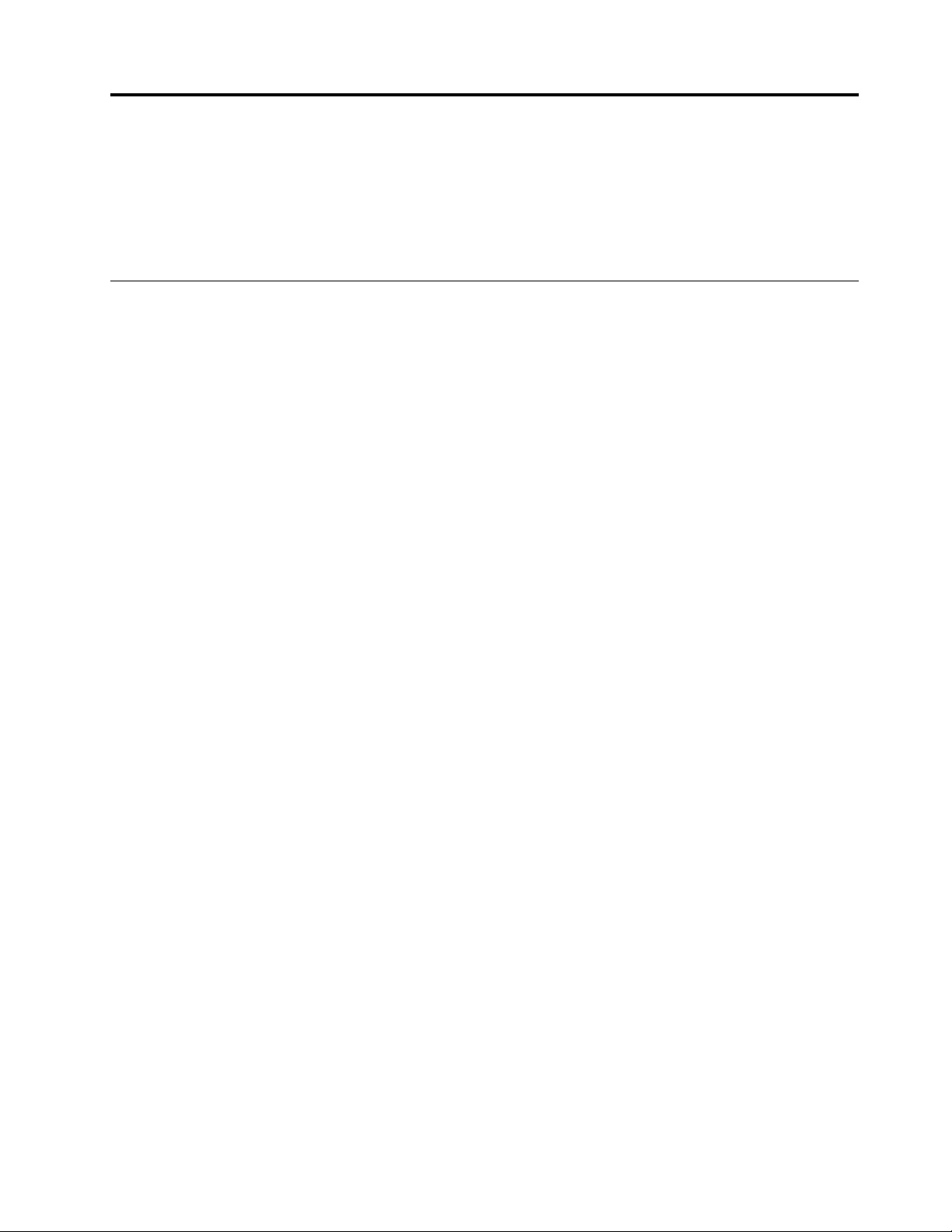
ﺍﻟﻤﻠﺤﻖ٦.ﻣﻌﻠﻮﻣﺎﺕﺍﻻﺳﺘﻌﺎﺩﺓ
ﻳﺘﻴﺢﻫﺬﺍﺍﻟﻔﺼﻞﻣﻌﻠﻮﻣﺎﺕﻋﻦﺣﻠﻮﻝﺍﻻﺳﺘﻌﺎﺩﺓﺍﻟﺘﻲﺗﻘﻮﻡLenovoﺑﺈﺗﺎﺣﺘﻬﺎ.
•"ﻣﻌﻠﻮﻣﺎﺕﺍﻻﺳﺘﻌﺎﺩﺓﻟﻨﻈﺎﻡﺍﻟﺘﺸﻐﻴﻞWindows 7"ﻋﻠﻰﺍﻟﺼﻔﺤﺔ٦٣
•"ﻣﻌﻠﻮﻣﺎﺕﺍﻻﺳﺘﻌﺎﺩﺓﻟﻨﻈﺎﻡﺍﻟﺘﺸﻐﻴﻞWindows 8"ﻋﻠﻰﺍﻟﺼﻔﺤﺔ٦٨
ﻣﻌﻠﻮﻣﺎﺕﺍﻻﺳﺘﻌﺎﺩﺓﻟﻨﻈﺎﻡﺍﻟﺘﺸﻐﻴﻞWindows 7
ﻳﺤﺘﻮﻱﻫﺬﺍﺍﻟﻘﺴﻢﻋﻠﻰﺍﻟﻤﻮﺿﻮﻋﺎﺕﺍﻟﺘﺎﻟﻴﺔ:
•ﺇﻧﺸﺎﺀﻭﺳﺎﺋﻂﺍﻻﺳﺘﻌﺎﺩﺓﻭﺍﺳﺘﺨﺪﺍﻣﻬﺎ
•ﺗﻨﻔﻴﺬﻋﻤﻠﻴﺎﺕﺍﻟﻨﺴﺦﺍﻻﺣﺘﻴﺎﻃﻲﻭﺍﻻﺳﺘﻌﺎﺩﺓ
•ﺍﺳﺘﺨﺪﺍﻡﻣﺴﺎﺣﺔRescue and Recovery
•ﺇﻧﺸﺎﺀﻭﺍﺳﺘﺨﺪﺍﻡﻭﺳﺎﺋﻂﺍﻹﻧﻘﺎﺫ
•ﺗﺮﻛﻴﺐﺃﻭﺇﻟﻐﺎﺀﺗﺮﻛﻴﺐﻭﺣﺪﺍﺕﺗﺸﻐﻴﻞﺍﻟﺠﻬﺎﺯ
•ﺣﻞﻣﺸﻜﻼﺕﺍﻻﺳﺘﻌﺎﺩﺓ
ﻣﻼﺣﻈﺎﺕ:
١.ﻣﻌﻠﻮﻣﺎﺕﺍﻻﺳﺘﻌﺎﺩﺓﻓﻲﻫﺬﺍﺍﻟﻔﺼﻞﺗﻨﻄﺒﻖﻓﻘﻂﻋﻠﻰﺍﻟﺤﺎﺳﺒﺎﺕﺍﻟﺘﻲﺗﻢﺗﺜﺒﻴﺖﺑﺮﻧﺎﻣﺞRescue and RecoveryﺃﻭﺑﺮﻧﺎﻣﺞProduct Recoveryﺑﻬﺎ.
ﺇﺫﺍﻛﺎﻥﺭﻣﺰﺍﻟﻨﺴﺦﺍﻻﺣﺘﻴﺎﻃﻲﻭﺍﻻﺳﺘﻌﺎﺩﺓﺍﻟﻤﺤﺴﻨﻴﻦﻓﻲﺑﺮﻧﺎﻣﺞLenovo ThinkVantage Toolsﺧﺎﻓﺘًﺎ،ﻓﺈﻥﺫﻟﻚﻳﺸﻴﺮﺇﻟﻰﺃﻧﻚﺗﺤﺘﺎﺝﺇﻟﻰﺗﺜﺒﻴﺖ
ﺑﺮﻧﺎﻣﺞRescue and Recoveryﻳﺪﻭﻳًﺎﻗﺒﻞﺗﻤﻜﻴﻦﺧﺼﺎﺋﺼﻪ.ﻟﺘﺜﺒﻴﺖﺑﺮﻧﺎﻣﺞRescue and Recovery،ﻗﻢﺑﺘﻨﻔﻴﺬﻣﺎﻳﻠﻲ:
a.ﺍﻧﻘﺮﻓﻮﻕﺍﺑﺪﺃ!!ﻛﺎﻓﺔﺍﻟﺒﺮﺍﻣﺞ!!Lenovo ThinkVantage Tools،ﺛﻢﺍﻧﻘﺮﻧﻘﺮًﺍﻣﺰﺩﻭﺟًﺎﻋﻠﻰﺍﻟﻨﺴﺦﺍﻻﺣﺘﻴﺎﻃﻲﻭﺍﻻﺳﺘﻌﺎﺩﺓﺍﻟﻤﺤﺴﻨﻴﻦ.
b.ﺍﺗﺒﻊﺍﻟﺘﻌﻠﻴﻤﺎﺕﺍﻟﺘﻲﻳﺘﻢﻋﺮﺿﻬﺎﻋﻠﻰﺍﻟﺸﺎﺷﺔ.
c.ﻋﻨﺪﻣﺎﺗﻜﺘﻤﻞﻋﻤﻠﻴﺔﺍﻟﺘﺜﺒﻴﺖ،ﻳﺘﻢﺗﻨﺸﻴﻂﺭﻣﺰﺍﻟﻨﺴﺦﺍﻻﺣﺘﻴﺎﻃﻲﻭﺍﻻﺳﺘﻌﺎﺩﺓﺍﻟﻤﺤﺴﻨﻴﻦ.
٢.ﺗﻮﺟﺪﻃﺮﻕﻣﺘﻨﻮﻋﺔﻳﻤﻜﻨﻚﺍﻻﺧﺘﻴﺎﺭﻣﻨﻬﺎﻋﻨﺪﻣﺤﺎﻭﻟﺔﺍﻻﺳﺘﻌﺎﺩﺓﻓﻲﺣﺎﻟﺔﺣﺪﻭﺙﻣﺸﻜﻠﺔﺗﺘﻌﻠﻖﺑﺒﺮﻧﺎﻣﺞﺃﻭﺟﻬﺎﺯ.ﺗﺨﺘﻠﻒﺑﻌﺾﺍﻷﺳﺎﻟﻴﺐﻃﺒﻘًﺎﻟﻨﻮﻉﻧﻈﺎﻡ
ﺍﻟﺘﺸﻐﻴﻞﺍﻟﻤﺜﺒﺖﻟﺪﻳﻚ.
٣.ﻳﻤﻜﻦﺍﺳﺘﺨﺪﺍﻡﺍﻟﻤﻨﺘﺞﺍﻟﺬﻱﻳﻮﺟﺪﻓﻲﻭﺳﺎﺋﻂﺍﻻﺳﺘﻌﺎﺩﺓﻟﻸﻏﺮﺍﺽﺍﻟﺘﺎﻟﻴﺔﻓﻘﻂ:
٦٣
•ﺍﺳﺘﻌﺎﺩﺓﺍﻟﻤﻨﺘﺞﺍﻟﺬﻱﺗﻢﺗﺮﻛﻴﺒﻪﻣﺴﺒﻘًﺎﺑﺎﻟﺠﻬﺎﺯﺍﻟﺨﺎﺹﺑﻚ
•ﺇﻋﺎﺩﺓﺗﺜﺒﻴﺖﺍﻟﻤﻨﺘﺞ
•ﺗﻌﺪﻳﻞﺍﻟﻤﻨﺘﺞﺑﺎﺳﺘﺨﺪﺍﻡﺍﻟﻤﻠﻔﺎﺕﺍﻹﺿﺎﻓﻴﺔ
ﺇﻧﺸﺎﺀﻭﺳﺎﺋﻂﺍﻻﺳﺘﻌﺎﺩﺓﻭﺍﺳﺘﺨﺪﺍﻣﻬﺎ
ﻳﻤﻜﻨﻚﺍﺳﺘﺨﺪﺍﻡﻭﺳﺎﺋﻂﺍﻻﺳﺘﻌﺎﺩﺓﻻﺳﺘﻌﺎﺩﺓﺍﻟﻘﺮﺹﺍﻟﺜﺎﺑﺖﻟﻠﺤﺎﻟﺔﺍﻻﻓﺘﺮﺍﺿﻴﺔﺍﻟﺘﻲﻛﺎﻥﻋﻠﻴﻬﺎﻭﻗﺖﺍﺳﺘﻼﻣﻪﻣﻦﺍﻟﻤﺼﻨﻊ.ﻭﺗﻔﻴﺪﻭﺳﺎﺋﻂﺍﻻﺳﺘﻌﺎﺩﺓﻋﻨﺪﻧﻘﻞﺍﻟﻜﻤﺒﻴﻮﺗﺮ
ﺇﻟﻰﻣﻨﻄﻘﺔﺃﺧﺮﻯ،ﺃﻭﺑﻴﻌﻪ،ﺃﻭﺇﻋﺎﺩﺓﺗﺪﻭﻳﺮﻩ،ﺃﻭﻭﺿﻌﻪﻓﻲﺣﺎﻟﺔﺗﺸﻐﻴﻞﺑﻌﺪﻓﺸﻞﺟﻤﻴﻊﻃﺮﻕﺍﻻﺳﺘﺮﺩﺍﺩﺍﻷﺧﺮﻯ.ﻣﻦﺍﻟﻤﻬﻢﺇﻧﺸﺎﺀﻭﺳﺎﺋﻂﺍﻻﺳﺘﻌﺎﺩﺓﻓﻲﺃﺳﺮﻉ
ﻭﻗﺖﻣﻤﻜﻦ،ﻭﺫﻟﻚﻛﺈﺟﺮﺍﺀﺍﺣﺘﻴﺎﻃﻲ.
ﻣﻼﺣﻈﺔ:ﺗﺨﺘﻠﻒﻋﻤﻠﻴﺎﺕﺍﻻﺳﺘﻌﺎﺩﺓﺍﻟﺘﻲﻳﻤﻜﻨﻚﺗﻨﻔﻴﺬﻫﺎﺑﺎﺳﺘﺨﺪﺍﻡﻭﺳﺎﺋﻂﺍﻻﺳﺘﻌﺎﺩﺓﺑﺎﺧﺘﻼﻑﻧﻈﺎﻡﺍﻟﺘﺸﻐﻴﻞﺍﻟﺬﻱﺗﻢﺍﺳﺘﺨﺪﺍﻣﻪﻓﻲﺇﻧﺸﺎﺀﻭﺳﺎﺋﻂﺍﻻﺳﺘﻌﺎﺩﺓ.ﻗﺪ
ﺗﺤﺘﻮﻱﻭﺳﺎﺋﻂﺍﻻﺳﺘﻌﺎﺩﺓﻋﻠﻰﻭﺳﻴﻂﻟﻠﺘﻤﻬﻴﺪﻭﻭﺳﻴﻂﻟﻠﺒﻴﺎﻧﺎﺕ.ﻳﺘﻴﺢﻟﻚﺗﺮﺧﻴﺺMicrosoft Windowsﺇﻣﻜﺎﻧﻴﺔﺇﻧﺸﺎﺀﻭﺳﻴﻂﺑﻴﺎﻧﺎﺕﻭﺍﺣﺪﻓﻘﻂ،ﻟﺬﻟﻚﻳﻌﺪﻣﻦ
ﺍﻟﻤﻬﻢﺍﻟﻘﻴﺎﻡﺑﺤﻔﻆﻭﺳﺎﺋﻂﺍﻻﺳﺘﻌﺎﺩﺓﻓﻲﻣﻜﺎﻥﺁﻣﻦﺑﻌﺪﺍﻻﻧﺘﻬﺎﺀﻣﻦﺇﻧﺸﺎﺋﻬﺎ.
ﺇﻧﺸﺎﺀﻭﺳﺎﺋﻂﺍﻻﺳﺘﻌﺎﺩﺓ
ﻳﻮﻓﺮﻫﺬﺍﺍﻟﻘﺴﻢﺇﺭﺷﺎﺩﺍﺕﺣﻮﻝﻛﻴﻔﻴﺔﺇﻧﺸﺎﺀﻭﺳﺎﺋﻂﺍﻻﺳﺘﻌﺎﺩﺓ.
ﻣﻼﺣﻈﺔ:ﻓﻲﻧﻈﺎﻡﺍﻟﺘﺸﻐﻴﻞWindows 7،ﻳﻤﻜﻨﻚﺇﻧﺸﺎﺀﻭﺳﺎﺋﻂﺍﻻﺳﺘﻌﺎﺩﺓﺑﺎﺳﺘﺨﺪﺍﻡﺃﻗﺮﺍﺹﺃﻭﺑﺎﺳﺘﺨﺪﺍﻡﺃﺟﻬﺰﺓﺗﺨﺰﻳﻦUSBﺧﺎﺭﺟﻴﺔ.
ﻹﻧﺸﺎﺀﻭﺳﻴﻂﺍﺳﺘﻌﺎﺩﺓﻓﻲﻧﻈﺎﻡﺗﺸﻐﻴﻞWindows 7،ﺍﻧﻘﺮﻓﻮﻕﺍﺑﺪﺃ!!ﻛﺎﻓﺔﺍﻟﺒﺮﺍﻣﺞ!!Lenovo ThinkVantage Tools
!!ﺃﻗﺮﺍﺹﺍﻻﺳﺘﻌﺎﺩﺓﻟﻠﻤﺼﻨﻊ.ﺑﻌﺪﺫﻟﻚ،ﺍﺗﺒﻊﺍﻹﺭﺷﺎﺩﺍﺕﺍﻟﺘﻲﺗﻈﻬﺮﻋﻠﻰﺍﻟﺸﺎﺷﺔ.
© Copyright Lenovo 2012
Page 76

ﺍﺳﺘﺨﺪﺍﻡﻭﺳﺎﺋﻂﺍﻻﺳﺘﻌﺎﺩﺓ
ﻳﻮﻓﺮﻫﺬﺍﺍﻟﻘﺴﻢﺇﺭﺷﺎﺩﺍﺕﺣﻮﻝﻛﻴﻔﻴﺔﺍﺳﺘﺨﺪﺍﻡﻭﺳﺎﺋﻂﺍﻻﺳﺘﻌﺎﺩﺓ.
ﻓﻲﻧﻈﺎﻡﺍﻟﺘﺸﻐﻴﻞWindows 7،ﻳﻤﻜﻨﻚﺍﺳﺘﺨﺪﺍﻡﻭﺳﺎﺋﻂﺍﺳﺘﻌﺎﺩﺓﻻﺳﺘﻌﺎﺩﺓﻣﺤﺘﻮﻳﺎﺕﻣﺤﺮﻙﺍﻷﻗﺮﺍﺹﺍﻟﺜﺎﺑﺘﺔﺇﻟﻰﺍﻟﺤﺎﻟﺔﺍﻻﻓﺘﺮﺍﺿﻴﺔﺍﻟﺘﻲﻛﺎﻧﺖﻋﻠﻴﻬﺎﻭﻗﺖ
ﺍﺳﺘﻼﻣﻬﺎﻣﻦﺍﻟﻤﺼﻨﻊ.ﻛﻤﺎﻳﻤﻜﻨﻚﺍﺳﺘﺨﺪﺍﻡﻭﺳﺎﺋﻂﺍﻻﺳﺘﻌﺎﺩﺓﻟﻮﺿﻊﺍﻟﻜﻤﺒﻴﻮﺗﺮﻓﻲﺣﺎﻟﺔﺗﺸﻐﻴﻞﻭﺫﻟﻚﺑﻌﺪﻓﺸﻞﻛﻞﻃﺮﻕﺍﺳﺘﻌﺎﺩﺓﺍﻟﻘﺮﺹﺍﻟﺜﺎﺑﺖﺍﻷﺧﺮﻯ.
ﺗﻨﺒﻴﻪ:ﻋﻨﺪﺍﺳﺘﺨﺪﺍﻡﻭﺳﺎﺋﻂﺍﺳﺘﻌﺎﺩﺓﻻﺳﺘﻌﺎﺩﺓﻣﺤﺘﻮﻳﺎﺕﺍﻟﻘﺮﺹﺍﻟﺜﺎﺑﺖﺇﻟﻰﺍﻹﻋﺪﺍﺩﺍﺕﺍﻻﻓﺘﺮﺍﺿﻴﺔﻟﻠﻤﺼﻨﻊ،ﺳﻴﺘﻢﺣﺬﻑﻛﻞﺍﻟﻤﻠﻔﺎﺕﺍﻟﻤﻮﺟﻮﺩﺓﺣﺎﻟﻴًﺎﻋﻠﻰﺍﻟﻘﺮﺹ
ﺍﻟﺜﺎﺑﺖﻭﺳﻴﺘﻢﺍﺳﺘﺒﺪﺍﻟﻬﺎﺑﺎﻟﻤﻠﻔﺎﺕﺍﻻﻓﺘﺮﺍﺿﻴﺔﻟﻠﻤﺼﻨﻊ.
ﻻﺳﺘﺨﺪﺍﻡﻭﺳﻴﻂﺍﻻﺳﺘﻌﺎﺩﺓﻋﻠﻰﻧﻈﺎﻡWindows 7،ﻗﻢﺑﻤﺎﻳﻠﻲ:
١.ﻭﻓﻘﺎﻟﻨﻮﻉﻭﺳﺎﺋﻂﺍﻻﺳﺘﻌﺎﺩﺓﺍﻟﺨﺎﺻﺔﺑﻚ،ﻗﻢﺑﺘﻮﺻﻴﻞﻭﺳﻂﺑﺪﺀﺍﻟﺘﺸﻐﻴﻞ)ﻣﻔﺘﺎﺡﺍﻟﺬﺍﻛﺮﺓﺃﻭﺟﻬﺎﺯﺗﺨﺰﻳﻦUSB(ﺑﺎﻟﻜﻤﺒﻴﻮﺗﺮﺃﻭﺃﺩﺧﻞﻗﺮﺹﺑﺪﺀﺍﻟﺘﺸﻐﻴﻞﻓﻲ
ﻣﺤﺮﻙﺍﻷﻗﺮﺍﺹﺍﻟﻀﻮﺋﻲ.
٢.ﺍﺿﻐﻂﻋﻠﻰF12ﻭﺍﺗﺮﻛﻪﺑﻄﺮﻳﻘﺔﻣﺘﻜﺮﺭﺓﺃﺛﻨﺎﺀﺗﺸﻐﻴﻞﺍﻟﻜﻤﺒﻴﻮﺗﺮ.ﺑﻤﺠﺮﺩﻓﺘﺢﺍﻟﻨﺎﻓﺬﺓPlease select boot device،ﺍﺗﺮﻙﻋﻨﺪﺋﺬٍﺍﻟﻤﻔﺘﺎﺡF12.
٣.ﺣﺪﺩﺟﻬﺎﺯﺑﺪﺀﺍﻟﺘﺸﻐﻴﻞﺍﻟﻤﻄﻠﻮﺏ،ﺛﻢﺍﺿﻐﻂﻋﻠﻰEnter.ﺳﺘﺒﺪﺃﻋﻤﻠﻴﺔﺍﻻﺳﺘﻌﺎﺩﺓ.
٤.ﺍﺗﺒﻊﺍﻟﺘﻌﻠﻴﻤﺎﺕﺍﻟﻈﺎﻫﺮﺓﻋﻠﻰﺍﻟﺸﺎﺷﺔﻹﺗﻤﺎﻡﺍﻟﻌﻤﻠﻴﺔ.
ﻣﻼﺣﻈﺔ:ﺑﻌﺪﺍﺳﺘﻌﺎﺩﺓﺍﻟﻘﺮﺹﺍﻟﺜﺎﺑﺖﻟﻠﻜﻤﺒﻴﻮﺗﺮﺇﻟﻰﺍﻟﺤﺎﻟﺔﺍﻻﻓﺘﺮﺍﺿﻴﺔﻟﻠﻤﺼﻨﻊ،ﻗﺪﻳﻠﺰﻡﺇﻋﺎﺩﺓﺗﺜﺒﻴﺖﺑﺮﺍﻣﺞﺗﺸﻐﻴﻞﺑﻌﺾﺍﻷﺟﻬﺰﺓ.ﺃﻧﻈﺮ"ﺇﻋﺎﺩﺓﺗﺜﺒﻴﺖﺑﺮﺍﻣﺞ
ﺗﺸﻐﻴﻞﺍﻷﺟﻬﺰﺓ"ﻋﻠﻰﺍﻟﺼﻔﺤﺔ٦٧.
ﺗﻨﻔﻴﺬﻋﻤﻠﻴﺎﺕﺍﻟﻨﺴﺦﺍﻻﺣﺘﻴﺎﻃﻲﻭﺍﻻﺳﺘﻌﺎﺩﺓ
ﻳﺘﻴﺢﻟﻚﺑﺮﻧﺎﻣﺞRescue and Recoveryﺇﻣﻜﺎﻧﻴﺔﻋﻤﻞﻧﺴﺨﺔﺍﺣﺘﻴﺎﻃﻴﺔﻟﻜﻞﻣﺤﺘﻮﻳﺎﺕﻣﺤﺮﻙﺍﻷﻗﺮﺍﺹﺍﻟﺜﺎﺑﺘﺔﺍﻟﺨﺎﺹﺑﻚﺑﻤﺎﻓﻲﺫﻟﻚﻧﻈﺎﻡﺍﻟﺘﺸﻐﻴﻞ،ﻭﻣﻠﻔﺎﺕ
ﺍﻟﺒﻴﺎﻧﺎﺕ،ﻭﺍﻟﺒﺮﺍﻣﺞ،ﺑﺎﻹﺿﺎﻓﺔﺇﻟﻰﺍﻹﻋﺪﺍﺩﺍﺕﺍﻟﺸﺨﺼﻴﺔ.ﻳﻤﻜﻨﻚﺗﺨﺼﻴﺺﻣﻜﺎﻥﺗﺨﺰﻳﻦﺑﺮﻧﺎﻣﺞRescue and Recoveryﻟﻠﻨﺴﺨﺔﺍﻻﺣﺘﻴﺎﻃﻴﺔ:
•ﻓﻲﻣﻨﻄﻘﺔﻣﺤﻤﻴﺔﺑﻤﺤﺮﻙﺍﻷﻗﺮﺍﺹﺍﻟﺜﺎﺑﺘﺔﺍﻟﺨﺎﺹﺑﻚ
•ﻋﻠﻰﻣﺸﻐﻞﺍﻟﻘﺮﺹﺍﻟﺜﺎﺑﺖﺍﻟﺜﺎﻧﻮﻱ،ﺇﺫﺍﻛﺎﻥﻫﻨﺎﻙﻣﺸﻐﻞﺃﻗﺮﺍﺹﺛﺎﺑﺘﺔﺛﺎﻧﻮﻱﻣﺮﻛّﺐﻓﻲﺍﻟﺤﺎﺳﺐﺍﻟﺨﺎﺹﺑﻚ.
•ﻋﻠﻰﻣﺤﺮﻙﺃﻗﺮﺍﺹﺛﺎﺑﺖUSBﺧﺎﺭﺟﻲﻣﺘﺼﻞ
•ﻋﻠﻰﻣﺤﺮﻙﺃﻗﺮﺍﺹﻟﻠﺸﺒﻜﺔ
•ﻋﻠﻰﺃﻗﺮﺍﺹﻗﺎﺑﻠﺔﻟﻠﺘﺴﺠﻴﻞﻋﻠﻴﻬﺎ)ﻳﺴﺘﻠﺰﻡﺍﻷﻣﺮﻭﺟﻮﺩﻣﺸﻐﻞﺿﻮﺋﻲﻻﺧﺘﻴﺎﺭﻫﺬﺍﺍﻟﺨﻴﺎﺭ(
ﺑﻌﺪﺍﻻﻧﺘﻬﺎﺀﻣﻦﻋﻤﻞﻧﺴﺨﺔﺍﺣﺘﻴﺎﻃﻴﺔﻣﻦﺍﻟﻘﺮﺹﺍﻟﺜﺎﺑﺖ،ﻳﻤﻜﻨﻚﺍﺳﺘﻌﺎﺩﺓﺍﻟﻤﺤﺘﻮﻳﺎﺕﺍﻟﻜﺎﻣﻠﺔﻟﻠﻘﺮﺹﺍﻟﺜﺎﺑﺖﺃﻭﺍﺳﺘﻌﺎﺩﺓﺍﻟﻤﻠﻔﺎﺕﺍﻟﻤﺤﺪﺩﺓﻓﻘﻂﺃﻭﺍﺳﺘﻌﺎﺩﺓﻧﻈﺎﻡ
ﺗﺸﻐﻴﻞWindowsﻭﺍﻟﺘﻄﺒﻴﻘﺎﺕﻓﻘﻂﻣﻊﺍﻻﺣﺘﻔﺎﻅﺑﺒﻴﺎﻧﺎﺕﺃﺧﺮﻯﻋﻠﻰﺍﻟﻘﺮﺹﺍﻟﺜﺎﺑﺖﻟﺪﻳﻚ.
ﺇﺟﺮﺍﺀﻋﻤﻠﻴﺔﻧﺴﺨﺔﺍﺣﺘﻴﺎﻃﻴﺔ
ﻳﻮﻓﺮﻫﺬﺍﺍﻟﻘﺴﻢﺇﺭﺷﺎﺩﺍﺕﻋﻦﻛﻴﻔﻴﺔﺗﻨﻔﻴﺬﻋﻤﻠﻴﺔﻧﺴﺦﺍﺣﺘﻴﺎﻃﻲﺑﺎﺳﺘﺨﺪﺍﻡﺑﺮﻧﺎﻣﺞRescue and Recovery.
ﻹﺟﺮﺍﺀﻋﻤﻠﻴﺔﻧﺴﺦﺍﺣﺘﻴﺎﻃﻲﺑﺎﺳﺘﺨﺪﺍﻡﺑﺮﻧﺎﻣﺞRescue and RecoveryﻓﻲﻧﻈﺎﻡﺍﻟﺘﺸﻐﻴﻞWindows 7،ﻗﻢﺑﺘﻨﻔﻴﺬﻣﺎﻳﻠﻲ:
١.ﻣﻦﺳﻄﺢﻣﻜﺘﺐWindows،ﺍﻧﻘﺮﻓﻮﻕﺍﺑﺪﺃ!!ﻛﺎﻓﺔﺍﻟﺒﺮﺍﻣﺞ!!Lenovo ThinkVantage Tools!!ﺍﻟﻨﺴﺦﺍﻻﺣﺘﻴﺎﻃﻲﻭﺍﻻﺳﺘﻌﺎﺩﺓﺍﻟﻤﺤﺴﻨﻴﻦ.
ﻳﺘﻢﻓﺘﺢﺑﺮﻧﺎﻣﺞRescue and Recovery.
٢.ﻓﻲﺍﻟﻨﺎﻓﺬﺓﺍﻟﺮﺋﻴﺴﻴﺔﻟﻤﺴﺎﺣﺔﺍﻟﻌﻤﻞRescue and Recovery،ﺍﺿﻐﻂﻋﻠﻰﺳﻬﻢLaunch advanced Rescue and Recovery.
٣.ﺍﻧﻘﺮﻓﻮﻕBack up your hard driveﺛﻢﺣﺪﺩﺍﺧﺘﻴﺎﺭﺍﺕﻋﻤﻠﻴﺔﺍﻟﻨﺴﺦﺍﻻﺣﺘﻴﺎﻃﻲ.ﺛﻢﺍﺗﺒﻊﺍﻟﺘﻌﻠﻴﻤﺎﺕﺍﻟﻈﺎﻫﺮﺓﻋﻠﻰﺍﻟﺸﺎﺷﺔﻹﺗﻤﺎﻡﻋﻤﻠﻴﺔﺍﻟﻨﺴﺦ
ﺍﻻﺣﺘﻴﺎﻃﻲ.
ﺇﺟﺮﺍﺀﻋﻤﻠﻴﺔﺍﺳﺘﻌﺎﺩﺓ
ﻳﻮﻓﺮﻫﺬﺍﺍﻟﻘﺴﻢﺇﺭﺷﺎﺩﺍﺕﺧﺎﺻﺔﺑﻜﻴﻔﻴﺔﺗﻨﻔﻴﺬﻋﻤﻠﻴﺔﺍﺳﺘﻌﺎﺩﺓﺑﺎﺳﺘﺨﺪﺍﻡﺑﺮﻧﺎﻣﺞRescue and Recovery.
ﻟﺘﻨﻔﻴﺬﻋﻤﻠﻴﺔﺍﺳﺘﻌﺎﺩﺓﺑﺎﺳﺘﺨﺪﺍﻡﺑﺮﻧﺎﻣﺞRescue and RecoveryﻓﻲﻧﻈﺎﻡﺍﻟﺘﺸﻐﻴﻞWindows 7،ﻗﻢﺑﺘﻨﻔﻴﺬﻣﺎﻳﻠﻲ:
١.ﻣﻦﺳﻄﺢﻣﻜﺘﺐWindows،ﺍﻧﻘﺮﻓﻮﻕﺍﺑﺪﺃ!!ﻛﺎﻓﺔﺍﻟﺒﺮﺍﻣﺞ!!Lenovo ThinkVantage Tools!!ﺍﻟﻨﺴﺦﺍﻻﺣﺘﻴﺎﻃﻲﻭﺍﻻﺳﺘﻌﺎﺩﺓﺍﻟﻤﺤﺴﻨﻴﻦ.
ﻳﺘﻢﻓﺘﺢﺑﺮﻧﺎﻣﺞRescue and Recovery.
٢.ﻓﻲﺍﻟﻨﺎﻓﺬﺓﺍﻟﺮﺋﻴﺴﻴﺔﻟﻤﺴﺎﺣﺔﺍﻟﻌﻤﻞRescue and Recovery،ﺍﺿﻐﻂﻋﻠﻰﺳﻬﻢLaunch advanced Rescue and Recovery.
٦٤
ﺩﻟﻴﻞﻣﺴﺘﺨﺪﻡThinkCentre Edge
Page 77

٣.ﺍﻧﻘﺮﻓﻮﻕﺭﻣﺰRestore your system from a backup.
٤.ﺍﺗﺒﻊﺍﻟﺘﻌﻠﻴﻤﺎﺕﺍﻟﻈﺎﻫﺮﺓﻋﻠﻰﺍﻟﺸﺎﺷﺔﻹﺗﻤﺎﻡﻋﻤﻠﻴﺔﺍﻻﺳﺘﻌﺎﺩﺓ.
ﻟﻼﻃﻼﻉﻋﻠﻰﻣﺰﻳﺪﻣﻦﺍﻟﻤﻌﻠﻮﻣﺎﺕﻋﻦﺇﺟﺮﺍﺀﻋﻤﻠﻴﺔﺍﺳﺘﻌﺎﺩﺓﻣﻦﻣﺴﺎﺣﺔﻋﻤﻞRescue and Recovery،ﺍﻧﻈﺮ"ﺍﺳﺘﺨﺪﺍﻡﻣﺴﺎﺣﺔRescue and
Recovery"ﻋﻠﻰﺍﻟﺼﻔﺤﺔ٦٥.
ﺍﺳﺘﺨﺪﺍﻡﻣﺴﺎﺣﺔRescue and Recovery
ﺗﻮﺟﺪﻣﺴﺎﺣﺔﻋﻤﻞRescue and Recoveryﻓﻲﺍﻟﻤﺴﺎﺣﺔﺍﻟﻤﺤﻤﻴﺔﻭﺍﻟﺘﻲﻳﺘﻢﺇﺧﻔﺎﺅﻫﺎﻋﻦﺍﻟﻘﺮﺹﺍﻟﺜﺎﺑﺖﺍﻟﺬﻱﻳﻌﻤﻞﺑﺸﻜﻞﻣﻨﻔﺼﻞﻋﻦﻧﻈﺎﻡﺗﺸﻐﻴﻞ
Windows.ﻳﺘﻴﺢﻟﻚﺫﻟﻚﺇﻣﻜﺎﻧﻴﺔﺗﻨﻔﻴﺬﻋﻤﻠﻴﺔﺍﻻﺳﺘﻌﺎﺩﺓﺣﺘﻰﻭﺇﻥﻟﻢﻳﻜﻦﺑﺈﻣﻜﺎﻧﻚﺑﺪﺀﻧﻈﺎﻡﺗﺸﻐﻴﻞWindows.ﻳﻤﻜﻨﻚﺗﻨﻔﻴﺬﺧﻄﻮﺍﺕﺍﻻﺳﺘﻌﺎﺩﺓﺍﻟﺘﺎﻟﻴﺔﻣﻦ
ﻣﺴﺎﺣﺔﻋﻤﻞRescue and Recovery:
•ﺍﺳﺘﻌﺎﺩﺓﻣﻠﻔﺎﺕﻣﻦﺍﻟﻘﺮﺹﺍﻟﺜﺎﺑﺖﺍﻟﺨﺎﺹﺑﻚﺃﻭﻣﻦﻧﺴﺨﺔﺍﺣﺘﻴﺎﻃﻴﺔ:ﺗﺴﻤﺢﻟﻚﻣﺴﺎﺣﺔﻋﻤﻞRescue and Recoveryﺑﺘﺤﺪﻳﺪﺃﻣﺎﻛﻦﺍﻟﻤﻠﻔﺎﺕﻋﻠﻰﺍﻟﻘﺮﺹ
ﺍﻟﺜﺎﺑﺖﺍﻟﺨﺎﺹﺑﻚﻭﻧﻘﻠﻬﻢﺇﻟﻰﻣﺤﺮﻙﺃﻗﺮﺍﺹﺷﺒﻜﺔﺍﺗﺼﺎﻝﺃﻭﺃﻱﻭﺳﻂﺗﺨﺰﻳﻦﻗﺎﺑﻞﻟﻠﺘﺴﺠﻴﻞﻋﻠﻴﻪ،ﻣﺜﻞﺟﻬﺎﺯUSBﺃﻭﻗﺮﺹ.ﻳﻜﻮﻥﻫﺬﺍﺍﻟﺤﻞﻣﺘﺎﺣًﺎﺣﺘﻰ
ﺇﺫﺍﻟﻢﺗﻘﻢﺑﻌﻤﻞﻧﺴﺨﺔﺍﺣﺘﻴﺎﻃﻴﺔﻣﻦﺍﻟﻤﻠﻔﺎﺕﺍﻟﺨﺎﺻﺔﺑﻚﺃﻭﺇﺫﺍﺗﻢﻋﻤﻞﺗﻐﻴﻴﺮﺍﺕﻣﻨﺬﺁﺧﺮﻋﻤﻠﻴﺔﻧﺴﺦﺍﺣﺘﻴﺎﻃﻲﻗﻤﺖﺑﺈﺟﺮﺍﺋﻬﺎ.ﻳﻤﻜﻨﻚﺃﻳﻀﺎﺍﺳﺘﺮﺟﺎﻉﻣﻠﻔﺎﺕ
ﻣﻦﻧﺴﺨﺔRescue and RecoveryﺍﻻﺣﺘﻴﺎﻃﻴﺔﺍﻟﻤﻮﺟﻮﺩﺓﻋﻠﻰﺍﻟﻘﺮﺹﺍﻟﺜﺎﺑﺖﺍﻟﻤﺤﻠﻲﺃﻭﺟﻬﺎﺯUSBﺃﻭﻣﺤﺮﻙﺃﻗﺮﺍﺹﺷﺒﻜﺔﺍﻻﺗﺼﺎﻻﺕ.
•ﺍﺳﺘﻌﺎﺩﺓﺍﻟﻘﺮﺹﺍﻟﺜﺎﺑﺖﻣﻦﻋﻤﻠﻴﺔﻧﺴﺨﺔﺍﺣﺘﻴﺎﻃﻴﺔﺇﻟﻰRescue and Recovery:ﺇﺫﺍﻗﻤﺖﺑﺘﻜﻮﻳﻦﻧﺴﺨﺔﺍﺣﺘﻴﺎﻃﻴﺔﻟﻠﻘﺮﺹﺍﻟﺜﺎﺑﺖﺍﻟﺨﺎﺹﺑﻚﺑﺎﺳﺘﺨﺪﺍﻡ
ﺑﺮﻧﺎﻣﺞRescue and Recovery،ﻓﻴﻤﻜﻨﻚﺍﺳﺘﻌﺎﺩﺓﺍﻟﻘﺮﺹﺍﻟﺜﺎﺑﺖﻣﻦﺍﻟﻨﺴﺨﺔﺍﻻﺣﺘﻴﺎﻃﻴﺔRescue and Recovery،ﺣﺘﻰﺇﺫﺍﻟﻢﻳﻤﻜﻨﻚﺑﺪﺀﻧﻈﺎﻡ
ﺗﺸﻐﻴﻞWindows.
•ﺍﺳﺘﻌﺎﺩﺓﺍﻟﻘﺮﺹﺍﻟﺜﺎﺑﺖﺇﻟﻰﺍﻟﺤﺎﻟﺔﺍﻻﻓﺘﺮﺍﺿﻴﺔﻟﻠﻤﺼﻨﻊ:ﺗﺘﻴﺢﻟﻚﻣﺴﺎﺣﺔﻋﻤﻞRescue and Recoveryﺇﻣﻜﺎﻧﻴﺔﺍﺳﺘﻌﺎﺩﺓﺍﻟﻤﺤﺘﻮﻳﺎﺕﺍﻟﻜﺎﻣﻠﺔﺍﻟﺨﺎﺻﺔ
ﺑﺎﻟﻘﺮﺹﺍﻟﺜﺎﺑﺖﺇﻟﻰﺍﻟﺤﺎﻟﺔﺍﻻﻓﺘﺮﺍﺿﻴﺔﻟﻠﻤﺼﻨﻊ.ﺇﺫﺍﻛﺎﻥﻟﺪﻳﻚﺍﻟﻌﺪﻳﺪﻣﻦﺍﻷﺟﺰﺍﺀﻋﻠﻰﺍﻟﻘﺮﺹﺍﻟﺜﺎﺑﺖﺍﻟﺨﺎﺹﺑﻚ،ﻓﻴﻤﻜﻨﻚﺍﺳﺘﻌﺎﺩﺓﺍﻟﻘﺴﻢC:ﻭﺗﺮﻙﺍﻷﻗﺴﺎﻡ
ﺍﻷﺧﺮﻯﻛﻤﺎﻫﻲ.ﻭﺣﻴﺚﺇﻥﻣﺴﺎﺣﺔﻋﻤﻞRescue and RecoveryﺗﻌﻤﻞﺑﺸﻜﻞﻣﺴﺘﻘﻞﻋﻦﻧﻈﺎﻡﺗﺸﻐﻴﻞWindows،ﻗﻴﻤﻜﻨﻚﺍﺳﺘﻌﺎﺩﺓﺍﻟﻘﺮﺹﺍﻟﺜﺎﺑﺖﺇﻟﻰ
ﺍﻟﺤﺎﻟﺔﺍﻻﻓﺘﺮﺍﺿﻴﺔﻟﻠﻤﺼﻨﻊﺣﺘﻰﺇﺫﺍﻟﻢﺗﺘﻤﻜﻦﻣﻦﺑﺪﺀﻧﻈﺎﻡﺗﺸﻐﻴﻞWindows.
ﺗﻨﺒﻴﻪ:ﺇﺫﺍﻗﻤﺖﺑﺎﺳﺘﻌﺎﺩﺓﺍﻟﻘﺮﺹﺍﻟﺜﺎﺑﺖﻣﻦﻧﺴﺨﺔﺍﺣﺘﻴﺎﻃﻴﺔﺇﻟﻰRescue and Recoveryﺃﻭﺍﺳﺘﻌﺎﺩﺓﺍﻟﻘﺮﺹﺍﻟﺜﺎﺑﺖﻟﻠﻤﺤﺪﺩﺍﺕﺍﻟﻤﻔﺘﺮﺿﺔﺍﻟﺨﺎﺻﺔﺑﺎﻟﻤﺼﻨﻊ،
ﺳﻴﺘﻢﺣﺬﻑﻛﻞﺍﻟﻤﻠﻔﺎﺕﺍﻟﻤﻮﺟﻮﺩﺓﻋﻠﻰﺍﻟﺠﺰﺀﺍﻷﺳﺎﺳﻲﺑﺎﻟﻘﺮﺹﺍﻟﺜﺎﺑﺖ)ﻋﺎﺩﺓﻣﺎﻳﻜﻮﻥﻫﺬﺍﺍﻟﺠﺰﺀﻫﻮC:(ﺃﺛﻨﺎﺀﺗﻨﻔﻴﺬﻋﻤﻠﻴﺔﺍﻻﺳﺘﻌﺎﺩﺓ.ﺇﺫﺍﻛﺎﻥﺫﻟﻚﻣﺘﺎﺣًﺎ،ﻓﻘﻢ
ﺑﺈﻧﺸﺎﺀﻧﺴﺦﻣﻦﺍﻟﻤﻠﻔﺎﺕﺍﻟﻤﻬﻤﺔ.ﺇﻥﻟﻢﺗﺘﻤﻜﻦﻣﻦﺑﺪﺀﺗﺸﻐﻴﻞﻧﻈﺎﻡﺗﺸﻐﻴﻞWindows،ﻳﻤﻜﻨﻚﺍﺳﺘﺨﺪﺍﻡﺧﺎﺻﻴﺔRescue filesﺍﻟﻤﺘﻮﻓﺮﺓﻓﻲﻣﺴﺎﺣﺔﻋﻤﻞ
Rescue and Recoveryﻟﻨﺴﺦﺍﻟﻤﻠﻔﺎﺕﻣﻦﺍﻟﻘﺮﺹﺍﻟﺜﺎﺑﺖﺇﻟﻰﻭﺳﻴﻂﺗﺨﺰﻳﻦﺁﺧﺮ.
ﻟﺒﺪﺀﻣﺴﺎﺣﺔﻋﻤﻞRescue and Recovery،ﻗﻢﺑﺘﻨﻔﻴﺬﻣﺎﻳﻠﻲ:
١.ﺗﺄﻛﺪﻣﻦﺇﻳﻘﺎﻑﺗﺸﻐﻴﻞﺍﻟﻜﻤﺒﻴﻮﺗﺮ.
٢.ﻗﻢﺑﺘﺸﻐﻴﻞﺍﻟﻜﻤﺒﻴﻮﺗﺮ.ﻋﻨﺪﺭﺅﻳﺔﺷﺎﺷﺔﺍﻟﺸﻌﺎﺭ،ﺍﺿﻐﻂﻋﻠﻰﻣﻔﺘﺎﺡﺍﻹﺩﺧﺎﻝﺛﻢﺍﺿﻐﻂﻋﻠﻰF11ﻟﺪﺧﻮﻝﻣﻨﻄﻘﺔﻋﻤﻞRescue and Recovery.
٣.ﺇﺫﺍﻛﻨﺖﻗﺪﻗﻤﺖﺑﺘﺤﺪﻳﺪﻛﻠﻤﺔﻣﺮﻭﺭRescue and Recovery،ﻓﺎﻛﺘﺐﻛﻠﻤﺔﺍﻟﻤﺮﻭﺭﺍﻟﺨﺎﺻﺔﺑﻚﻋﻨﺪﻣﺎﺗﻈﻬﺮﻟﻚﺭﺳﺎﻟﺔﺍﻟﻤﻄﺎﻟﺒﺔ.ﻳﺘﻢﻓﺘﺢﻣﺴﺎﺣﺔﻋﻤﻞ
Rescue and Recoveryﺑﻌﺪﻓﺘﺮﺓﻗﺼﻴﺮﺓ.
ﻣﻼﺣﻈﺔ:ﺍﺫﺍﻟﻢﺗﻨﺠﺢﻣﺤﺎﻭﻟﺔﻓﺘﺢﻣﺴﺎﺣﺔﻋﻤﻞRescue and Recovery،ﺃﻧﻈﺮ"ﺣﻞﻣﺸﻜﻼﺕﺍﻻﺳﺘﻌﺎﺩﺓ"ﻋﻠﻰﺍﻟﺼﻔﺤﺔ٦٨.
٤.ﻗﻢﺑﺄﻱﻣﻤﺎﻳﻠﻲ:
•ﻻﺳﺘﻌﺎﺩﺓﻣﻠﻔﺎﺕﻣﻦﻣﺤﺮﻙﺍﻷﻗﺮﺍﺹﺍﻟﺜﺎﺑﺘﺔﺍﻟﺨﺎﺹﺑﻚ،ﺍﻧﻘﺮﻓﻮﻕRescue filesﻭﺍﺗﺒﻊﺍﻹﺭﺷﺎﺩﺍﺕﺍﻟﺘﻲﺗﻈﻬﺮﻋﻠﻰﺍﻟﺸﺎﺷﺔ.
•ﻻﺳﺘﻌﺎﺩﺓﻣﺤﺮﻙﺍﻷﻗﺮﺍﺹﺍﻟﺜﺎﺑﺘﺔﺍﻟﺨﺎﺹﺑﻚﻣﻦﺍﻟﻨﺴﺨﺔﺍﻻﺣﺘﻴﺎﻃﻴﺔRescue and Recoveryﺃﻭﻻﺳﺘﻌﺎﺩﺓﻣﺤﺮﻙﺍﻷﻗﺮﺍﺹﺍﻟﺜﺎﺑﺘﺔﺍﻟﺨﺎﺹﺑﻚﺇﻟﻰ
ﺇﻋﺪﺍﺩﺍﺕﺍﻟﻤﺼﻨﻊﺍﻻﻓﺘﺮﺍﺿﻴﺔ،ﺍﻧﻘﺮﻓﻮﻕFull Restoreﻭﺍﺗﺒﻊﺍﻹﺭﺷﺎﺩﺍﺕﺍﻟﺘﻲﺗﻈﻬﺮﻋﻠﻰﺍﻟﺸﺎﺷﺔ.
ﻟﻤﺰﻳﺪﻣﻦﺍﻟﻤﻌﻠﻮﻣﺎﺕﻋﻦﺧﺼﺎﺋﺺﻣﺴﺎﺣﺔﻋﻤﻞRescue and Recovery،ﺍﻧﻘﺮﻓﻮﻕﺗﻌﻠﻴﻤﺎﺕ.
ﻣﻼﺣﻈﺔ:ﺑﻌﺪﺍﺳﺘﻌﺎﺩﺓﺍﻟﻘﺮﺹﺍﻟﺜﺎﺑﺖﺍﻟﺨﺎﺹﺑﻚﺇﻟﻰﺍﻟﺤﺎﻟﺔﺍﻻﻓﺘﺮﺍﺿﻴﺔﻟﻠﻤﺼﻨﻊ،ﻗﺪﻳﻠﺰﻡﺍﻷﻣﺮﺇﻋﺎﺩﺓﺗﺜﺒﻴﺖﺑﺮﺍﻣﺞﺗﺸﻐﻴﻞﺑﻌﺾﺍﻷﺟﻬﺰﺓ.ﺃﻧﻈﺮ"ﺇﻋﺎﺩﺓﺗﺜﺒﻴﺖ
ﺑﺮﺍﻣﺞﺗﺸﻐﻴﻞﺍﻷﺟﻬﺰﺓ"ﻋﻠﻰﺍﻟﺼﻔﺤﺔ٦٧.
ﺇﻧﺸﺎﺀﻭﺍﺳﺘﺨﺪﺍﻡﻭﺳﺎﺋﻂﺍﻹﻧﻘﺎﺫ
ﻳﻤﻜﻨﻚﺑﺎﺳﺘﺨﺪﺍﻡﻭﺳﺎﺋﻂﺍﻹﻧﻘﺎﺫ،ﻣﺜﻞﺍﻟﻘﺮﺹﺃﻭﻣﺸﻐﻞﺍﻟﻘﺮﺹﺍﻟﺜﺎﺑﺖUSB،ﺍﺳﺘﺮﺟﺎﻉﻧﻈﺎﻡﺗﺸﻐﻴﻞﺍﻟﺤﺎﺳﺐﻣﻦﺣﺎﻻﺕﺍﻟﺘﻌﻄﻞﺍﻟﺘﻲﺗﻤﻨﻌﻚﻣﻦﺍﻟﻮﺻﻮﻝﺇﻟﻰ
ﻣﺴﺎﺣﺔﺍﻟﻌﻤﻞRescue and Recoveryﺍﻟﻤﺨﺰﻧﺔﻋﻠﻰﻣﺸﻐﻞﺍﻟﻘﺮﺹﺍﻟﺜﺎﺑﺖﺍﻟﺨﺎﺹﺑﻚ.
ﻣﻼﺣﻈﺎﺕ:
١.ﺗﺘﺒﺎﻳﻦﻋﻤﻠﻴﺎﺕﺍﻻﺳﺘﻌﺎﺩﺓﺍﻟﺘﻲﻳﻤﻜﻨﻚﺇﺟﺮﺍﺅﻫﺎﺑﺎﺳﺘﺨﺪﺍﻡﻭﺳﻴﻂﺍﻹﻧﻘﺎﺫﺗﺒﻌًﺎﻟﻨﻈﺎﻡﺍﻟﺘﺸﻐﻴﻞ.
ﺍﻟﻤﻠﺤﻖ٦.ﻣﻌﻠﻮﻣﺎﺕﺍﻻﺳﺘﻌﺎﺩﺓ٦٥
Page 78

٢.ﻳﻤﻜﻦﺗﺸﻐﻴﻞﺃﻗﺮﺍﺹﺍﻻﺳﺘﻌﺎﺩﺓﺑﻮﺍﺳﻄﺔﺃﻱﻣﻦﺃﻧﻮﺍﻉﺍﻟﻤﺸﻐﻼﺕﺍﻟﻀﻮﺋﻴﺔ.
ﺇﻧﺸﺎﺀﻭﺳﺎﺋﻂﺇﻧﻘﺎﺫ
ﻳﻮﻓﺮﻫﺬﺍﺍﻟﻘﺴﻢﺇﺭﺷﺎﺩﺍﺕﺣﻮﻝﻛﻴﻔﻴﺔﺇﻧﺸﺎﺀﻭﺳﻴﻂﺇﻧﻘﺎﺫ.
ﻹﻧﺸﺎﺀﻭﺳﻴﻂﺇﻧﻘﺎﺫﻓﻲﻧﻈﺎﻡﺗﺸﻐﻴﻞWindows 7،ﻗﻢﺑﺘﻨﻔﻴﺬﻣﺎﻳﻠﻲ:
١.ﻣﻦﺳﻄﺢﻣﻜﺘﺐWindows،ﺍﻧﻘﺮﻓﻮﻕﺍﺑﺪﺃ!!ﻛﺎﻓﺔﺍﻟﺒﺮﺍﻣﺞ!!Lenovo ThinkVantage Tools!!ﺍﻟﻨﺴﺦﺍﻻﺣﺘﻴﺎﻃﻲﻭﺍﻻﺳﺘﻌﺎﺩﺓﺍﻟﻤﺤﺴﻨﻴﻦ.
ﻳﺘﻢﻓﺘﺢﺑﺮﻧﺎﻣﺞRescue and Recovery.
٢.ﻓﻲﺍﻟﻨﺎﻓﺬﺓﺍﻟﺮﺋﻴﺴﻴﺔﻟﻤﺴﺎﺣﺔﺍﻟﻌﻤﻞRescue and Recovery،ﺍﺿﻐﻂﻋﻠﻰﺳﻬﻢLaunch advanced Rescue and Recovery.
٣.ﺍﻧﻘﺮﻓﻮﻕﺭﻣﺰﺇﻧﺸﺎﺀﻭﺳﻴﻂﺇﻧﻘﺎﺫ.ﻳﺘﻢﻓﺘﺢﻧﺎﻓﺬﺓCreate Rescue and Recovery Media.
٤.ﻓﻲﺍﻟﻤﺴﺎﺣﺔRescue Media،ﺣﺪﺩﻧﻮﻉﻭﺳﻴﻂﺍﻹﻧﻘﺎﺫﺍﻟﻤﻄﻠﻮﺏﺇﻧﺸﺎﺋﻪ.ﻳﻤﻜﻨﻚﺇﻧﺸﺎﺀﻭﺳﻴﻂﺇﻧﻘﺎﺫﺑﺎﺳﺘﺨﺪﺍﻡﻗﺮﺹﺃﻭﻣﺤﺮﻙﺃﻗﺮﺍﺹﺛﺎﺑﺘﺔUSBﺃﻭ
ﻣﺤﺮﻙﺃﻗﺮﺍﺹﺛﺎﺑﺘﺔﺩﺍﺧﻠﻲﺛﺎﻧﻮﻱ.
٥.ﺍﺿﻐﻂOKﻭﺍﺗﺒﻊﺍﻟﺘﻌﻠﻴﻤﺎﺕﺍﻟﻤﻮﺿﺤﺔﻋﻠﻰﺍﻟﺸﺎﺷﺔﻹﻧﺸﺎﺀﻭﺳﻴﻂﺍﻹﻧﻘﺎﺫ.
ﺍﺳﺘﺨﺪﺍﻡﻭﺳﺎﺋﻂﺍﻹﻧﻘﺎﺫ
ﻳﻘﺪﻡﻫﺬﺍﺍﻟﻘﺴﻢﺗﻌﻠﻴﻤﺎﺕﺣﻮﻝﻛﻴﻔﻴﺔﺍﺳﺘﺨﺪﺍﻡﻭﺳﺎﺋﻂﺍﻹﻧﻘﺎﺫﺍﻟﺘﻲﻗﻤﺖﺑﺈﻧﺸﺎﺋﻬﺎ.
•ﺇﺫﺍﻛﻨﺖﻗﻤﺖﺑﺈﻧﺸﺎﺀﻭﺳﻴﻂﺇﻧﻘﺎﺫﺑﺎﺳﺘﺨﺪﺍﻡﻗﺮﺹ،ﺍﺳﺘﺨﺪﻡﺍﻟﺘﻌﻠﻴﻤﺎﺕﺍﻟﺘﺎﻟﻴﺔﺍﻟﺘﻲﺗﺘﻨﺎﻭﻝﻛﻴﻔﻴﺔﺍﺳﺘﺨﺪﺍﻡﻭﺳﺎﺋﻂﺍﻹﻧﻘﺎﺫ:
١.ﺃﻭﻗﻒﺗﺸﻐﻴﻞﺍﻟﻜﻤﺒﻴﻮﺗﺮ.
٢.ﺍﺿﻐﻂﻋﻠﻰF12ﻭﺍﺗﺮﻛﻪﺑﻄﺮﻳﻘﺔﻣﺘﻜﺮﺭﺓﺃﺛﻨﺎﺀﺗﺸﻐﻴﻞﺍﻟﻜﻤﺒﻴﻮﺗﺮ.ﺑﻤﺠﺮﺩﻓﺘﺢﺍﻟﻨﺎﻓﺬﺓPlease select boot device،ﺍﺗﺮﻙﻋﻨﺪﺋﺬٍﺍﻟﻤﻔﺘﺎﺡF12.
٣.ﻣﻦﺍﻟﻨﺎﻓﺬﺓPlease select boot device،ﻗﻢﺑﺘﺤﺪﻳﺪﻣﺤﺮﻙﺍﻷﻗﺮﺍﺹﺍﻟﻀﻮﺋﻴﺔﺍﻟﻤﻄﻠﻮﺏﻟﻴﻜﻮﻥﺟﻬﺎﺯﺍﻟﺘﻤﻬﻴﺪﺍﻷﻭﻝ.ﺛﻢﻗﻢﺑﺈﺩﺭﺍﺝﻗﺮﺹﺍﻹﻧﻘﺎﺫﻓﻲ
ﺍﻟﻤﺸﻐﻞﺍﻟﻀﻮﺋﻲﺛﻢﺍﺿﻐﻂEnter.ﺳﻴﺘﻢﺑﺪﺀﻭﺳﻴﻂﺍﻹﻧﻘﺎﺫ.
•ﺇﺫﺍﻛﻨﺖﻗﻤﺖﺑﺈﻧﺸﺎﺀﻭﺳﻴﻂﺇﻧﻘﺎﺫﺑﺎﺳﺘﺨﺪﺍﻡﻣﺸﻐﻞﻗﺮﺹﺛﺎﺑﺖUSB،ﺍﺳﺘﺨﺪﻡﺍﻟﺘﻌﻠﻴﻤﺎﺕﺍﻟﺘﺎﻟﻴﺔﺍﻟﺘﻲﺗﺘﻨﺎﻭﻝﻛﻴﻔﻴﺔﺍﺳﺘﺨﺪﺍﻡﻭﺳﺎﺋﻂﺍﻹﻧﻘﺎﺫ:
١.ﻗﻢﺑﺘﻮﺻﻴﻞﻣﺤﺮﻙﺍﻟﻘﺮﺹﺍﻟﺜﺎﺑﺖUSBﻓﻲﻣﻮﺻﻼﺕUSBﺍﻟﻤﻮﺟﻮﺩﺓﻋﻠﻰﺍﻟﺤﺎﺳﺐﺍﻟﺨﺎﺹﺑﻚ.
٢.ﺍﺿﻐﻂﻋﻠﻰF12ﻭﺍﺗﺮﻛﻪﺑﻄﺮﻳﻘﺔﻣﺘﻜﺮﺭﺓﺃﺛﻨﺎﺀﺗﺸﻐﻴﻞﺍﻟﻜﻤﺒﻴﻮﺗﺮ.ﺑﻤﺠﺮﺩﻓﺘﺢﺍﻟﻨﺎﻓﺬﺓPlease select boot device،ﺍﺗﺮﻙﻋﻨﺪﺋﺬٍﺍﻟﻤﻔﺘﺎﺡF12.
٣.ﻣﻦﺍﻟﻨﺎﻓﺬﺓPlease select boot device،ﺣﺪﺩﻗﺮﺹﺍﻟﺘﺸﻐﻴﻞUSBﻟﻴﻜﻮﻥﺟﻬﺎﺯﺍﻟﺘﻤﻬﻴﺪﺍﻷﻭﻝﻭﺍﺿﻐﻂEnter.ﺳﻴﺘﻢﺑﺪﺀﻭﺳﻴﻂﺍﻹﻧﻘﺎﺫ.
ﻋﻨﺪﺑﺪﺀﻭﺳﻴﻂﺍﻹﻧﻘﺎﺫ،ﺳﻴﺘﻢﻓﺘﺢﻣﺴﺎﺣﺔﻋﻤﻞRescue and Recovery.ﺗﺘﺎﺡﻣﻌﻠﻮﻣﺎﺕﺍﻟﺘﻌﻠﻴﻤﺎﺕﺍﻟﺨﺎﺻﺔﺑﻜﻞﻣﻴﺰﺓﻣﻦﺧﻼﻝﻣﺴﺎﺣﺔﻋﻤﻞRescue and
Recovery.ﺍﺗﺒﻊﺍﻟﺘﻌﻠﻴﻤﺎﺕﻹﺗﻤﺎﻡﻋﻤﻠﻴﺔﺍﻻﺳﺘﻌﺎﺩﺓ.
ﺇﻋﺎﺩﺓﺗﺜﺒﻴﺖﺍﻟﺘﻄﺒﻴﻘﺎﺕﻭﺑﺮﺍﻣﺞﺗﺸﻐﻴﻞﺍﻷﺟﻬﺰﺓﺍﻟﻤﺜﺒﺘﺔﻣﺴﺒﻘًﺎ
ﻳﺸﺘﻤﻞﺍﻟﻜﻤﺒﻴﻮﺗﺮﺍﻟﺨﺎﺹﺑﻚﻋﻠﻰﺣﺎﻻﺕﺗﺘﻴﺢﻟﻚﺇﻣﻜﺎﻧﻴﺔﺇﻋﺎﺩﺓﺗﺜﺒﻴﺖﺍﻟﺘﻄﺒﻴﻘﺎﺕﻭﺑﺮﺍﻣﺞﺗﺸﻐﻴﻞﺍﻷﺟﻬﺰﺓﺍﻟﻤﺤﺪﺩﺓﺍﻟﺘﻲﺗﻢﺗﺜﺒﻴﺘﻬﺎﺑﻮﺍﺳﻄﺔﺍﻟﻤﺼﻨﻊ.
ﺇﻋﺎﺩﺓﺗﺜﺒﻴﺖﺍﻟﺘﻄﺒﻴﻘﺎﺕﺍﻟﻤﺜﺒﺘﺔﻣﺴﺒﻘًﺎ
ﻳﻮﻓﺮﻫﺬﺍﺍﻟﻘﺴﻢﺗﻌﻠﻴﻤﺎﺕﺗﻮﺿﺢﻛﻴﻔﻴﺔﺇﻋﺎﺩﺓﺗﺜﺒﻴﺖﺍﻟﺘﻄﺒﻴﻘﺎﺕﺍﻟﻤﺜﺒﺘﺔﻣﺴﺒﻘًﺎ.
ﻹﻋﺎﺩﺓﺗﺜﺒﻴﺖﺍﻟﺘﻄﺒﻴﻘﺎﺕﺍﻟﻤﺤﺪﺩﺓﺍﻟﻤﺜﺒﺘﺔﻣﺴﺒﻘًﺎﻋﻠﻰﻛﻤﺒﻴﻮﺗﺮLenovo،ﻗﻢﺑﺘﻨﻔﻴﺬﻣﺎﻳﻠﻲ:
١.ﻗﻢﺑﺘﺸﻐﻴﻞﺍﻟﻜﻤﺒﻴﻮﺗﺮ.
٢.ﺍﺫﻫﺐﺇﻟﻰﺍﻟﺪﻟﻴﻞC:\SWTOOLS.
٣.ﺍﻓﺘﺢﻣﺠﻠﺪﺍﻟﺘﻄﺒﻴﻘﺎﺕ.ﻓﻲﻣﺠﻠﺪﺍﻟﺘﻄﺒﻴﻘﺎﺕ،ﺗﻮﺟﺪﻋﺪﺓﻣﺠﻠﺪﺍﺕﻓﺮﻋﻴﺔﺗﺘﻢﺗﺴﻤﻴﺘﻬﺎﻭﻓﻘًﺎﻟﻠﺘﻄﺒﻴﻘﺎﺕﺍﻟﻤﺘﻌﺪﺩﺓﺍﻟﺘﻲﺗﻢﺗﺜﺒﻴﺘﻬﺎﻋﻠﻰﺍﻟﻜﻤﺒﻴﻮﺗﺮﺍﻟﺨﺎﺹﺑﻚ.
٤.ﺍﻓﺘﺢﺍﻟﻤﺠﻠﺪﺍﻟﻔﺮﻋﻲﺍﻟﻤﻨﺎﺳﺐﻟﻠﺘﻄﺒﻴﻖ.
٥.ﻓﻲﺍﻟﻤﺠﻠﺪﺍﻟﻔﺮﻋﻲﺍﻟﺨﺎﺹﺑﺎﻟﺘﻄﺒﻴﻖ،ﺍﺑﺤﺚﻋﻦﻣﻠﻒSETUP.EXEﺃﻭﻣﻠﻔﺎﺕEXEﺍﻷﺧﺮﻯﺍﻟﻤﻨﺎﺳﺒﺔﺍﻟﺨﺎﺻﺔﺑﺎﻹﻋﺪﺍﺩ.ﺍﺿﻐﻂﻣﺮﺗﻴﻦﻋﻠﻰﺍﻟﻤﻠﻒ
ﻭﺍﺗﺒﻊﺍﻟﺘﻌﻠﻴﻤﺎﺕﺍﻟﻤﻮﺿﺤﺔﻋﻠﻰﺍﻟﺸﺎﺷﺔﻹﻛﻤﺎﻝﺍﻟﺘﺜﺒﻴﺖ.
ﺇﻋﺎﺩﺓﺗﺜﺒﻴﺖﺑﺮﺍﻣﺞﺗﺸﻐﻴﻞﺍﻷﺟﻬﺰﺓﻣﺴﺒﻘﺔﺍﻟﺘﺜﺒﻴﺖ
ﻳﻮﻓﺮﻫﺬﺍﺍﻟﻘﺴﻢﺗﻌﻠﻴﻤﺎﺕﺗﻮﺿﺢﻛﻴﻔﻴﺔﺇﻋﺎﺩﺓﺗﺜﺒﻴﺖﺑﺮﺍﻣﺞﺗﺸﻐﻴﻞﺍﻷﺟﻬﺰﺓﺍﻟﻤﺜﺒﺘﺔﻣﺴﺒﻘًﺎ.
٦٦
ﺩﻟﻴﻞﻣﺴﺘﺨﺪﻡThinkCentre Edge
Page 79
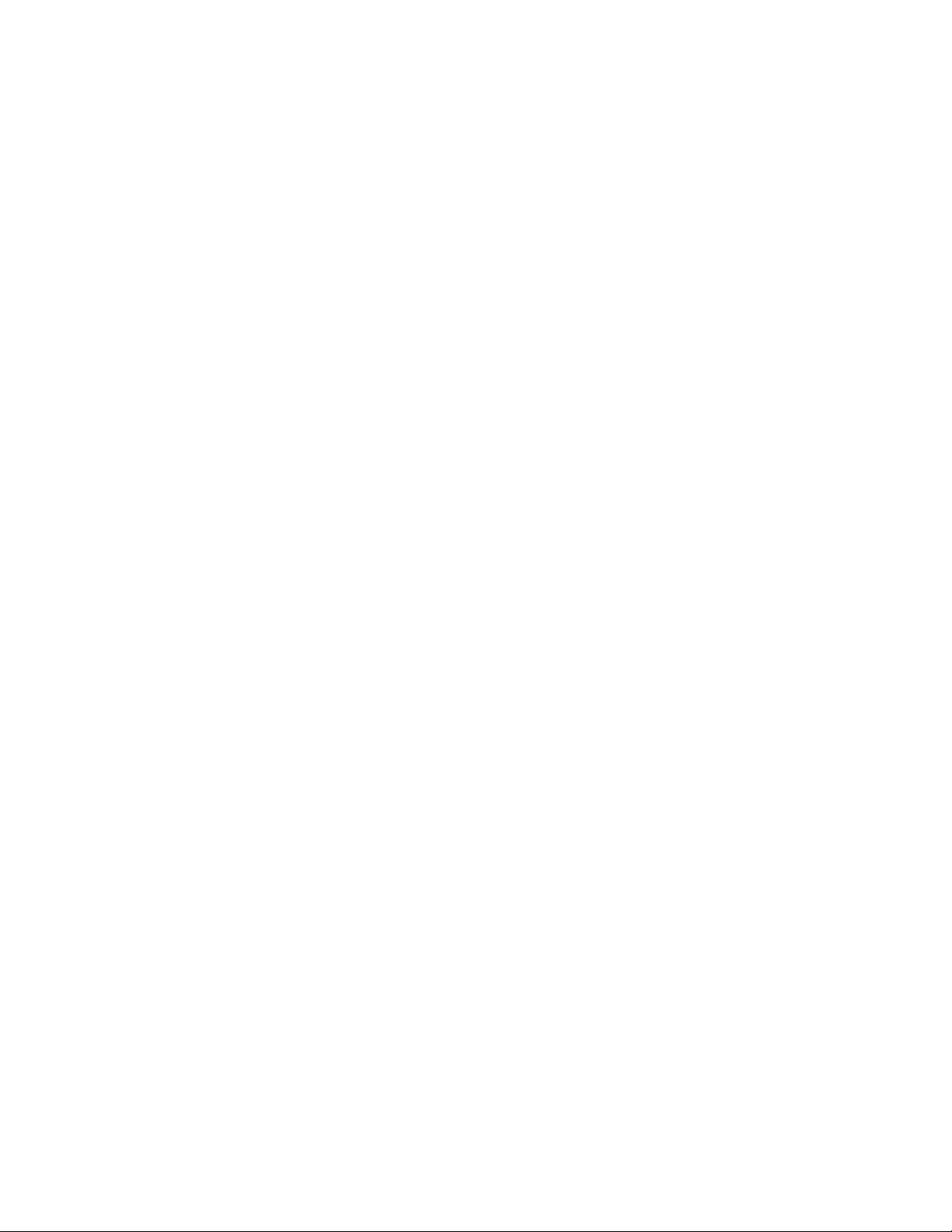
ﺗﻨﺒﻴﻪ:ﻋﻨﺪﺇﻋﺎﺩﺓﺗﺜﺒﻴﺖﺑﺮﺍﻣﺞﺗﺸﻐﻴﻞﺍﻷﺟﻬﺰﺓ،ﺳﻴﺘﻢﺗﻐﻴﻴﺮﺍﻟﺘﻜﻮﻳﻦﺍﻟﺤﺎﻟﻲﻟﻠﻜﻤﺒﻴﻮﺗﺮ.ﺃﻋﺪﺗﺜﺒﻴﺖﺑﺮﺍﻣﺞﺗﺸﻐﻴﻞﺍﻷﺟﻬﺰﺓﻓﻘﻂﺇﺫﺍﻛﺎﻥﻣﻦﺍﻟﻀﺮﻭﺭﻱﺗﺼﺤﻴﺢ
ﻣﺸﻜﻠﺔﻓﻲﺟﻬﺎﺯﻙ.
ﻹﻋﺎﺩﺓﺗﺜﺒﻴﺖﺑﺮﻧﺎﻣﺞﺗﺸﻐﻴﻞﺍﻟﺠﻬﺎﺯﻟﺠﻬﺎﺯﺗﻢﺗﺜﺒﻴﺘﻪﺑﻮﺍﺳﻄﺔﺍﻟﻤﺼﻨﻊ،ﺍﺗﺒﻊﺍﻟﺨﻄﻮﺍﺕﺍﻟﺘﺎﻟﻴﺔ:
١.ﻗﻢﺑﺘﺸﻐﻴﻞﺍﻟﻜﻤﺒﻴﻮﺗﺮ.
٢.ﺍﺫﻫﺐﺇﻟﻰﺍﻟﺪﻟﻴﻞC:\SWTOOLS.
٣.ﺍﻓﺘﺢﻣﺠﻠﺪDRIVERS.ﺿﻤﻦﺍﻟﻤﺠﻠﺪDRIVERS،ﺗﻮﺟﺪﻋﺪﺓﻣﺠﻠﺪﺍﺕﻓﺮﻋﻴﺔﻳﺘﻢﺗﺴﻤﻴﺘﻬﺎﻭﻓﻘًﺎﻟﻸﺟﻬﺰﺓﺍﻟﻤﺘﻌﺪﺩﺓﺍﻟﺘﻲﺗﻢﺗﺮﻛﻴﺒﻬﺎﻋﻠﻰﺟﻬﺎﺯﺍﻟﻜﻤﺒﻴﻮﺗﺮ،
ﻣﺜﻞAUDIOﺃﻭVIDEO.
٤.ﻗﻢﺑﻔﺘﺢﺍﻟﻤﺠﻠﺪﺍﻟﻔﺮﻋﻲﺍﻟﻤﻨﺎﺳﺐ.
٥.ﻗﻢﺑﺄﻱﻣﻤﺎﻳﻠﻲ:
•ﻓﻲﺍﻟﺤﺎﻓﻈﺔﺍﻟﻔﺮﻋﻴﺔﻟﻠﺠﻬﺎﺯ،ﺍﺑﺤﺚﻋﻦﻣﻠﻒSETUP.exe.ﺍﺿﻐﻂﻣﺮﺗﻴﻦﻋﻠﻰﺍﻟﻤﻠﻒﻭﺍﺗﺒﻊﺍﻟﺘﻌﻠﻴﻤﺎﺕﺍﻟﻤﻮﺿﺤﺔﻋﻠﻰﺍﻟﺸﺎﺷﺔﻹﻛﻤﺎﻝﺍﻟﺘﺜﺒﻴﺖ.
•ﻓﻲﺍﻟﺪﻟﻴﻞﺍﻟﻔﺮﻋﻲﻟﻠﺠﻬﺎﺯ،ﺍﺑﺤﺚﻋﻦﺍﻟﻤﻠﻒREADME.txtﺃﻭﺃﻱﻣﻠﻒﺁﺧﺮﻟﻪﺍﻟﻼﺣﻘﺔ.txt.ﻗﺪﻳﺘﻢﺗﺴﻤﻴﺔﻫﺬﺍﺍﻟﻤﻠﻒﺑﺎﺳﻢﻧﻈﺎﻡﺍﻟﺘﺸﻐﻴﻞ،ﻋﻠﻰ
ﺳﺒﻴﻞﺍﻟﻤﺜﺎﻝ،WIN98.txt.ﻳﺤﺘﻮﻱﻣﻠﻒTXTﻋﻠﻰﻣﻌﻠﻮﻣﺎﺕﻋﻦﻛﻴﻔﻴﺔﺗﺮﻛﻴﺐﻣﺸﻐﻞﺍﻟﺠﻬﺎﺯ.ﺍﺗﺒﻊﺍﻟﺘﻌﻠﻴﻤﺎﺕﻹﺗﻤﺎﻡﻋﻤﻠﻴﺔﺍﻟﺘﺜﺒﻴﺖ.
•ﺇﺫﺍﻛﺎﻥﺍﻟﺪﻟﻴﻞﺍﻟﻔﺮﻋﻲﻟﻠﺠﻬﺎﺯﻳﺤﺘﻮﻱﻋﻠﻰﻣﻠﻒﻟﻪﺍﻟﻤﻠﺤﻖ.infﻭﻛﻨﺖﺗﺮﻳﺪﺗﺜﺒﻴﺖﺑﺮﻧﺎﻣﺞﺗﺸﻐﻴﻞﺍﻟﺠﻬﺎﺯﺑﺎﺳﺘﺨﺪﺍﻡﺍﻟﻤﻠﻒINF،ﻓﺮﺍﺟﻊﻧﻈﺎﻡﻣﻌﻠﻮﻣﺎﺕ
ﺍﻟﺘﻌﻠﻴﻤﺎﺕﻭﺍﻟﺪﻋﻢﻓﻲWindowsﻟﻠﺤﺼﻮﻝﻋﻠﻰﻣﻌﻠﻮﻣﺎﺕﺗﻔﺼﻴﻠﻴﺔﺣﻮﻝﻛﻴﻔﻴﺔﺗﺜﺒﻴﺖﺑﺮﻧﺎﻣﺞﺗﺸﻐﻴﻞﺍﻟﺠﻬﺎﺯ.
ﻣﻼﺣﻈﺔ:ﺇﺫﺍﻛﻨﺖﺗﺮﻳﺪﺍﻟﺤﺼﻮﻝﻋﻠﻰﺑﺮﺍﻣﺞﺗﺸﻐﻴﻞﺍﻷﺟﻬﺰﺓﺍﻟﻤﺤﺪﺛﺔ،ﻓﺮﺍﺟﻊ"ﺍﻟﺤﺼﻮﻝﻋﻠﻰﺃﺣﺪﺙﺑﺮﺍﻣﺞﺗﺸﻐﻴﻞﺍﻷﺟﻬﺰﺓﻟﻠﻜﻤﺒﻴﻮﺗﺮﺍﻟﺨﺎﺹﺑﻚ"ﻋﻠﻰ
ﺍﻟﺼﻔﺤﺔ٧٩ﻟﻤﺰﻳﺪﻣﻦﺍﻟﻤﻌﻠﻮﻣﺎﺕ.
ﺇﻋﺎﺩﺓﺗﺜﺒﻴﺖﺍﻟﺒﺮﺍﻣﺞ
ﻓﻲﺣﺎﻟﺔﻋﺪﻡﻋﻤﻞﺑﺮﻧﺎﻣﺞﻗﻤﺖﺑﺘﺜﺒﻴﺘﻪﻋﻠﻰﺍﻟﻜﻤﺒﻴﻮﺗﺮﺍﻟﺨﺎﺹﺑﻚ،ﻓﻘﺪﺗﺤﺘﺎﺝﺇﻟﻰﺇﺯﺍﻟﺘﻪﻭﺇﻋﺎﺩﺓﺗﺜﺒﻴﺘﻪ.ﺗﻌﻤﻞﺇﻋﺎﺩﺓﺍﻟﺘﺜﺒﻴﺖﻋﻠﻰﺍﺳﺘﺒﺪﺍﻝﻣﻠﻔﺎﺕﺍﻟﺒﺮﺍﻣﺞﺍﻟﺤﺎﻟﻴﺔ
ﻭﻋﺎﺩﺓﻣﺎﺗﺼﻠﺢﺃﻳﺔﻣﺸﻜﻼﺕﻗﺪﺗﻮﺍﺟﻬﻚﻓﻲﺫﻟﻚﺍﻟﺒﺮﻧﺎﻣﺞ.
ﻹﺯﺍﻟﺔﺑﺮﻧﺎﻣﺞﻣﻦﺍﻟﻨﻈﺎﻡ،ﺭﺍﺟﻊﻧﻈﺎﻡﺗﻌﻠﻴﻤﺎﺕMicrosoft Windowsﻟﻤﺰﻳﺪﻣﻦﺍﻟﻤﻌﻠﻮﻣﺎﺕﺍﻟﺘﻔﺼﻴﻠﻴﺔ.
ﻹﻋﺎﺩﺓﺗﺜﺒﻴﺖﺑﺮﻧﺎﻣﺞ،ﻗﻢﺑﺄﺣﺪﺍﻹﺟﺮﺍﺀﺍﺕﺍﻟﺘﺎﻟﻴﺔ:
ﻣﻼﺣﻈﺔ:ﺗﺨﺘﻠﻒﻃﺮﻳﻘﺔﺗﺜﺒﻴﺖﺍﻟﺒﺮﻧﺎﻣﺞﻣﻦﺑﺮﻧﺎﻣﺞﻵﺧﺮ.ﺭﺍﺟﻊﺍﻟﻮﺛﺎﺋﻖﺍﻟﻤﺮﻓﻘﺔﺑﺎﻟﺒﺮﻧﺎﻣﺞﻟﻤﻌﺮﻓﺔﻣﺎﺇﺫﺍﻛﺎﻥﺍﻟﺮﻧﺎﻣﺞﻟﺪﻳﻪﺇﺭﺷﺎﺩﺍﺕﺧﺎﺻﺔﺃﻡﻻ.
•ﻹﻋﺎﺩﺓﺗﺜﺒﻴﺖﺍﻟﺒﺮﺍﻣﺞﺍﻟﻤﺘﻮﻓﺮﺓﺗﺠﺎﺭﻳًﺎﻋﻠﻰﺍﻟﻨﻈﺎﻡ،ﺭﺍﺟﻊﻧﻈﺎﻡﺗﻌﻠﻴﻤﺎﺕMicrosoft Windowsﻟﻤﺰﻳﺪﻣﻦﺍﻟﻤﻌﻠﻮﻣﺎﺕ.
•ﻹﻋﺎﺩﺓﺗﺜﺒﻴﺖﺑﺮﺍﻣﺞﺍﻟﺘﻄﺒﻴﻘﺎﺕﺍﻟﻤﺤﺪﺩﺓﺍﻟﻤﺜﺒﺘﺔﻣﺴﺒﻘًﺎﻣﻦLenovo،ﻗﻢﺑﺘﻨﻔﻴﺬﻣﺎﻳﻠﻲ:
١.ﻗﻢﺑﺘﺸﻐﻴﻞﺍﻟﻜﻤﺒﻴﻮﺗﺮ.
٢.ﺍﺫﻫﺐﺇﻟﻰﺍﻟﺪﻟﻴﻞC:\SWTOOLS.
٣.ﺍﻓﺘﺢﻣﺠﻠﺪﺍﻟﺘﻄﺒﻴﻘﺎﺕ.ﻓﻲﻣﺠﻠﺪﺍﻟﺘﻄﺒﻴﻘﺎﺕ،ﺗﻮﺟﺪﻋﺪﺓﻣﺠﻠﺪﺍﺕﻓﺮﻋﻴﺔﺗﺘﻢﺗﺴﻤﻴﺘﻬﺎﻭﻓﻘًﺎﻟﻠﺘﻄﺒﻴﻘﺎﺕﺍﻟﻤﺘﻌﺪﺩﺓﺍﻟﺘﻲﺗﻢﺗﺜﺒﻴﺘﻬﺎﻋﻠﻰﺍﻟﻜﻤﺒﻴﻮﺗﺮﺍﻟﺨﺎﺹﺑﻚ.
٤.ﺍﻓﺘﺢﺍﻟﻤﺠﻠﺪﺍﻟﻔﺮﻋﻲﺍﻟﻤﻨﺎﺳﺐﻟﻠﺘﻄﺒﻴﻖ.
٥.ﻓﻲﺍﻟﻤﺠﻠﺪﺍﻟﻔﺮﻋﻲﺍﻟﺨﺎﺹﺑﺎﻟﺘﻄﺒﻴﻖ،ﺍﺑﺤﺚﻋﻦﻣﻠﻒSETUP.EXEﺃﻭﻣﻠﻔﺎﺕEXEﺍﻷﺧﺮﻯﺍﻟﻤﻨﺎﺳﺒﺔﺍﻟﺨﺎﺻﺔﺑﺎﻹﻋﺪﺍﺩ.ﺍﺿﻐﻂﻣﺮﺗﻴﻦﻋﻠﻰﺍﻟﻤﻠﻒ
ﻭﺍﺗﺒﻊﺍﻟﺘﻌﻠﻴﻤﺎﺕﺍﻟﻤﻮﺿﺤﺔﻋﻠﻰﺍﻟﺸﺎﺷﺔﻹﻛﻤﺎﻝﺍﻟﺘﺜﺒﻴﺖ.
ﺇﻋﺎﺩﺓﺗﺜﺒﻴﺖﺑﺮﺍﻣﺞﺗﺸﻐﻴﻞﺍﻷﺟﻬﺰﺓ
ﻹﻋﺎﺩﺓﺗﺜﺒﻴﺖﺑﺮﻧﺎﻣﺞﺗﺸﻐﻴﻞﺃﺣﺪﺍﻷﺟﻬﺰﺓﻟﺨﻴﺎﺭﻣﺜﺒﺖﺑﺎﻟﻔﻌﻞ،ﺭﺍﺟﻊﺍﻟﻮﺛﺎﺋﻖﺍﻟﻤﺮﻓﻘﺔﺑﺬﻟﻚﺍﻟﺨﻴﺎﺭ.
ﻋﻨﺪﺇﻋﺎﺩﺓﺗﺜﺒﻴﺖﺑﺮﺍﻣﺞﺗﺸﻐﻴﻞﺍﻷﺟﻬﺰﺓ،ﺳﻴﺘﻢﺗﻐﻴﻴﺮﺍﻟﺘﻜﻮﻳﻦﺍﻟﺤﺎﻟﻲﻟﻠﻜﻤﺒﻴﻮﺗﺮ.ﺃﻋﺪﺗﺜﺒﻴﺖﺑﺮﺍﻣﺞﺗﺸﻐﻴﻞﺍﻷﺟﻬﺰﺓﻓﻘﻂﺇﺫﺍﻛﺎﻥﻣﻦﺍﻟﻀﺮﻭﺭﻱﺗﺼﺤﻴﺢﻣﺸﻜﻠﺔﻓﻲ
ﺟﻬﺎﺯﻙ.
ﻟﻤﺰﻳﺪﻣﻦﺍﻟﻤﻌﻠﻮﻣﺎﺕﻋﻦﺇﻋﺎﺩﺓﺗﺜﺒﻴﺖﺑﺮﺍﻣﺞﺗﺸﻐﻴﻞﺍﻷﺟﻬﺰﺓﺍﻟﻤﺮﻓﻘﺔﺑﺎﻟﻜﻤﺒﻴﻮﺗﺮﺍﻟﺨﺎﺹﺑﻚ،ﺭﺍﺟﻊ"ﺇﻋﺎﺩﺓﺗﺜﺒﻴﺖﺍﻟﺘﻄﺒﻴﻘﺎﺕﻭﺑﺮﺍﻣﺞﺗﺸﻐﻴﻞﺍﻷﺟﻬﺰﺓﺍﻟﻤﺜﺒﺘﺔ
ﻣﺴﺒﻘًﺎ"ﻋﻠﻰﺍﻟﺼﻔﺤﺔ٦٦.
ﺍﻟﻤﻠﺤﻖ٦.ﻣﻌﻠﻮﻣﺎﺕﺍﻻﺳﺘﻌﺎﺩﺓ٦٧
Page 80

ﺣﻞﻣﺸﻜﻼﺕﺍﻻﺳﺘﻌﺎﺩﺓ
ﺍﺫﺍﻟﻢﺗﺘﻤﻜﻦﻣﻦﺍﻻﺗﺼﺎﻝﺑﻤﺴﺎﺣﺔﻋﻤﻞRescue and RecoveryﺃﻭﺑﻴﺌﺔﺗﺸﻐﻴﻞWindows،ﻓﻘﻢﺑﺘﻨﻔﻴﺬﺃﻱﻣﻤﺎﻳﻠﻲ:
•ﺍﺳﺘﺨﺪﻡﻭﺳﻂﺍﻧﻘﺎﺫﻟﺒﺪﺀﻣﺴﺎﺣﺔﻋﻤﻞRescue and Recovery.ﺍﻧﻈﺮ"ﺇﻧﺸﺎﺀﻭﺍﺳﺘﺨﺪﺍﻡﻭﺳﺎﺋﻂﺍﻹﻧﻘﺎﺫ"ﻋﻠﻰﺍﻟﺼﻔﺤﺔ٦٥.
•ﺍﺳﺘﺨﺪﻡﻭﺳﺎﺋﻂﺍﻻﺳﺘﻌﺎﺩﺓﻓﻲﺣﺎﻟﺔﻓﺸﻞﻛﻞﻃﺮﻕﺍﻻﺳﺘﻌﺎﺩﺓﺍﻷﺧﺮﻯﻭﻛﻨﺖﻓﻲﺣﺎﺟﺔﺍﻟﻰﺍﺳﺘﻌﺎﺩﺓﻣﺸﻐﻞﺍﻟﻘﺮﺹﺍﻟﺜﺎﺑﺖﻟﻺﻋﺪﺍﺩﺍﺕﺍﻻﻓﺘﺮﺍﺿﻴﺔﺍﻟﺘﻲﻛﺎﻧﺖ
ﻋﻠﻴﻪﻭﻗﺖﺍﺳﺘﻼﻣﻪﻣﻦﺍﻟﻤﺼﻨﻊ.ﺍﻧﻈﺮ"ﺇﻧﺸﺎﺀﻭﺳﺎﺋﻂﺍﻻﺳﺘﻌﺎﺩﺓﻭﺍﺳﺘﺨﺪﺍﻣﻬﺎ"ﻋﻠﻰﺍﻟﺼﻔﺤﺔ٦٣.
ﻣﻼﺣﻈﺔ:ﻓﻲﺣﺎﻟﺔﻋﺪﻡﺍﻟﺘﻤﻜﻦﻣﻦﺍﻟﺘﻮﺻﻞﺇﻟﻰﻣﺴﺎﺣﺔﻋﻤﻞRescue and RecoveryﺃﻭﺑﻴﺌﺔﺗﺸﻐﻴﻞWindowsﻣﻦﺧﻼﻝﻭﺳﻴﻂﺇﻧﻘﺎﺫﺃﻭﻣﻦﻭﺳﻴﻂ
ﺍﻻﺳﺘﻌﺎﺩﺓ،ﻓﻘﺪﻻﻳﻜﻮﻥﻟﺪﻳﻚﺟﻬﺎﺯﺇﻧﻘﺎﺫ)ﻣﺸﻐﻞﺃﻗﺮﺍﺹﺛﺎﺑﺖﺩﺍﺧﻠﻲﺃﻭﻗﺮﺹﺃﻭﻣﺸﻐﻞﺃﻗﺮﺍﺹﺛﺎﺑﺖUSBﺃﻭﺃﺟﻬﺰﺓﺧﺎﺭﺟﻴﺔﺃﺧﺮﻯ(ﻣﺤﺪﺩًﺍﻛﺠﻬﺎﺯﻟﺘﻤﻬﻴﺪﺑﺪﺀ
ﺗﺸﻐﻴﻞﺍﻟﺠﻬﺎﺯﻓﻲﺗﺴﻠﺴﻞﺃﺟﻬﺰﺓﺍﻟﺒﺪﺀ.ﻳﺠﺐﻋﻠﻴﻚﺃﻭﻻًﺍﻟﺘﺄﻛﺪﻣﻦﺗﺤﺪﻳﺪﺟﻬﺎﺯﺍﻹﻧﻘﺎﺫﺑﺎﻋﺘﺒﺎﺭﻩﺟﻬﺎﺯﺗﻤﻬﻴﺪﺑﺪﺀﺍﻟﺘﺸﻐﻴﻞﺍﻷﻭﻝﻓﻲﺗﺴﻠﺴﻞﺃﺟﻬﺰﺓﺑﺪﺀﺍﻟﺘﺸﻐﻴﻞﻓﻲ
ﺑﺮﻧﺎﻣﺞSetup Utility.ﺃﻧﻈﺮ"ﺗﺤﺪﻳﺪﺟﻬﺎﺯﺑﺪﺀﺗﺸﻐﻴﻞ"ﻋﻠﻰﺍﻟﺼﻔﺤﺔ٧٣ﻟﻠﺤﺼﻮﻝﻋﻠﻰﻣﻌﻠﻮﻣﺎﺕﻣﻔﺼﻠﺔﻋﻦﺗﻐﻴﻴﺮﺗﺴﻠﺴﻞﺟﻬﺎﺯﺑﺪﺀﺍﻟﺘﺸﻐﻴﻞﺑﺼﻔﺔﻣﺆﻗﺘﺔ
ﺃﻭﺩﺍﺋﻤﺔ.ﻟﻠﺤﺼﻮﻝﻋﻠﻰﻣﺰﻳﺪﻣﻦﺍﻟﻤﻌﻠﻮﻣﺎﺕﻋﻦﺑﺮﻧﺎﻣﺞSetup Utility،ﺃﻧﻈﺮﺍﻟﻤﻠﺤﻖ٧"ﺍﺳﺘﺨﺪﺍﻡﺑﺮﻧﺎﻣﺞSetup Utility"ﻋﻠﻰﺍﻟﺼﻔﺤﺔ٧١.
ﻣﻦﺍﻟﻀﺮﻭﺭﻱﺇﻧﺸﺎﺀﻭﺳﻴﻂﺇﻧﻘﺎﺫﻭﻣﺠﻤﻮﻋﺔﻣﻦﻭﺳﺎﺋﻂﺍﻻﺳﺘﻌﺎﺩﺓﺑﺄﺳﺮﻉﻭﻗﺖﻣﻤﻜﻦﻭﺣﻔﻈﻬﺎﻓﻲﻣﻜﺎﻥﺁﻣﻦﻟﻼﺳﺘﺨﺪﺍﻡﻓﻲﺍﻟﻤﺴﺘﻘﺒﻞ.
ﻣﻌﻠﻮﻣﺎﺕﺍﻻﺳﺘﻌﺎﺩﺓﻟﻨﻈﺎﻡﺍﻟﺘﺸﻐﻴﻞWindows 8
ﻳﻘﺪﻡﻫﺬﺍﺍﻟﻘﺴﻢﻣﻌﻠﻮﻣﺎﺕﺣﻮﻝﺣﻠﻮﻝﺍﻻﺳﺘﻌﺎﺩﺓﺍﻟﻤﺰﻭﺩﺓﻣﻊﺃﺟﻬﺰﺓﺍﻟﻜﻤﺒﻴﻮﺗﺮﻭﺍﻟﻤﺜﺒﺘﺔﻣﺴﺒﻘًﺎﻋﻠﻰﻧﻈﺎﻡﺍﻟﺘﺸﻐﻴﻞWindows 8.
ﺗﺤﺪﻳﺚﺍﻟﻜﻤﺒﻴﻮﺗﺮﺍﻟﺨﺎﺹﺑﻚ
ﺇﺫﺍﻛﺎﻥﺍﻟﻜﻤﺒﻴﻮﺗﺮﻟﺪﻳﻚﻻﻳﻌﻤﻞﺑﺼﻮﺭﺓﺟﻴﺪﺓﻭﻗﺪﺗﻜﻮﻥﺍﻟﻤﺸﻜﻠﺔﻧﺎﺗﺠﺔﻋﻦﺑﺮﻧﺎﻣﺞﺗﻢﺗﺜﺒﻴﺘﻪﻣﺆﺧﺮًﺍ،ﻳﻤﻜﻨﻚﺗﺤﺪﻳﺚﺍﻟﻜﻤﺒﻴﻮﺗﺮﺩﻭﻥﻓﻘﺪﺍﻥﻣﻠﻔﺎﺗﻚﺍﻟﺸﺨﺼﻴﺔﺃﻭ
ﺗﻐﻴﻴﺮﺇﻋﺪﺍﺩﺍﺗﻚ.
ﺗﻨﺒﻴﻪ:ﻋﻨﺪﺗﺤﺪﻳﺚﺍﻟﻜﻤﺒﻴﻮﺗﺮ،ﺳﺘﺘﻢﺇﻋﺎﺩﺓﺗﺜﺒﻴﺖﺍﻟﺒﺮﺍﻣﺞﺍﻟﻤﺰﻭﺩﺓﻣﻊﺍﻟﻜﻤﺒﻴﻮﺗﺮﻭﺍﻟﺒﺮﺍﻣﺞﺍﻟﺘﻲﻗﻤﺖﺑﺘﺜﺒﻴﺘﻬﺎﻣﻦWindows Store،ﻭﻟﻜﻦﺳﺘﺘﻢﺇﺯﺍﻟﺔﺟﻤﻴﻊ
ﺍﻟﺒﺮﺍﻣﺞﺍﻷﺧﺮﻯ.
ﻟﺘﺤﺪﻳﺚﺍﻟﻜﻤﺒﻴﻮﺗﺮﺍﻟﺨﺎﺹﺑﻚ،ﻗﻢﺑﻤﺎﻳﻠﻰ:
١.ﺣﺮﻙﺍﻟﻤﺆﺷﺮﺇﻟﻰﺍﻟﺮﻛﻦﺍﻟﻌﻠﻮﻱﺍﻷﻳﻤﻦﺃﻭﺍﻟﺮﻛﻦﺍﻟﺴﻔﻠﻲﺍﻷﻳﻤﻦﻣﻦﺍﻟﺸﺎﺷﺔﻟﻌﺮﺽﺷﺮﻳﻂﺍﻟﻮﻇﺎﺋﻒﺍﻷﺳﺎﺳﻴﺔ.ﺍﻧﻘﺮﻓﻮﻕﺇﻋﺪﺍﺩﺍﺕ
!!ﺗﻐﻴﻴﺮﺇﻋﺪﺍﺩﺍﺕﺍﻟﻜﻤﺒﻴﻮﺗﺮﺍﻟﺸﺨﺼﻲ!!ﻋﺎﻡ.
٢.ﻓﻲﺍﻟﻘﺴﻢﺗﺤﺪﻳﺚﺍﻟﻜﻤﺒﻴﻮﺗﺮﺍﻟﺸﺨﺼﻲﺩﻭﻥﺍﻟﺘﺄﺛﻴﺮﻋﻠﻰﺍﻟﻤﻠﻔﺎﺕ،ﺍﻧﻘﺮﻓﻮﻕﺑﺪﺀﺍﻟﺘﺸﻐﻴﻞ.
ﺇﻋﺎﺩﺓﺗﻌﻴﻴﻦﺍﻟﻜﻤﺒﻴﻮﺗﺮﺇﻟﻰﺇﻋﺪﺍﺩﺍﺕﺍﻟﻤﺼﻨﻊﺍﻻﻓﺘﺮﺍﺿﻴﺔ
ﻳﻤﻜﻨﻚﺇﻋﺎﺩﺓﺗﻌﻴﻴﻦﺍﻟﻜﻤﺒﻴﻮﺗﺮﺇﻟﻰﺇﻋﺪﺍﺩﺍﺕﺍﻟﻤﺼﻨﻊﺍﻻﻓﺘﺮﺍﺿﻴﺔ.ﺳﺘﺆﺩﻱﺇﻋﺎﺩﺓﺗﻌﻴﻴﻦﺍﻟﻜﻤﺒﻴﻮﺗﺮﺇﻟﻰﺇﻋﺎﺩﺓﺗﺜﺒﻴﺖﻧﻈﺎﻡﺍﻟﺘﺸﻐﻴﻞﻭﺇﻋﺎﺩﺓﺗﺜﺒﻴﺖﺟﻤﻴﻊﺍﻟﺒﺮﺍﻣﺞ
ﻭﺍﻹﻋﺪﺍﺩﺍﺕﺍﻟﻤﻮﺟﻮﺩﺓﻋﻠﻰﺍﻟﻜﻤﺒﻴﻮﺗﺮ.
ﺗﻨﺒﻴﻪ:ﺇﺫﺍﻗﻤﺖﺑﺈﻋﺎﺩﺓﺗﻌﻴﻴﻦﺍﻟﻜﻤﺒﻴﻮﺗﺮ،ﻓﺴﻴﺘﻢﺣﺬﻑﺟﻤﻴﻊﻣﻠﻔﺎﺗﻚﻭﺇﻋﺪﺍﺩﺍﺗﻚﺍﻟﺸﺨﺼﻴﺔ.ﻟﺘﺠﻨﺐﻓﻘﺪﺍﻥﺍﻟﺒﻴﺎﻧﺎﺕ،ﻗﻢﺑﻌﻤﻞﻧﺴﺨﺔﺍﺣﺘﻴﺎﻃﻴﺔﻣﻦﺟﻤﻴﻊﺍﻟﺒﻴﺎﻧﺎﺕﺍﻟﺘﻲ
ﺗﺮﻳﺪﺍﻻﺣﺘﻔﺎﻅﺑﻬﺎ.
ﻹﻋﺎﺩﺓﺗﻌﻴﻴﻦﺍﻟﻜﻤﺒﻴﻮﺗﺮ،ﻗﻢﺑﻤﺎﻳﻠﻰ:
١.ﺣﺮﻙﺍﻟﻤﺆﺷﺮﺇﻟﻰﺍﻟﺮﻛﻦﺍﻟﻌﻠﻮﻱﺍﻷﻳﻤﻦﺃﻭﺍﻟﺮﻛﻦﺍﻟﺴﻔﻠﻲﺍﻷﻳﻤﻦﻣﻦﺍﻟﺸﺎﺷﺔﻟﻌﺮﺽﺷﺮﻳﻂﺍﻟﻮﻇﺎﺋﻒﺍﻷﺳﺎﺳﻴﺔ.ﺍﻧﻘﺮﻓﻮﻕﺇﻋﺪﺍﺩﺍﺕ
!!ﺗﻐﻴﻴﺮﺇﻋﺪﺍﺩﺍﺕﺍﻟﻜﻤﺒﻴﻮﺗﺮﺍﻟﺸﺨﺼﻲ!!ﻋﺎﻡ.
٢.ﻓﻲﺍﻟﻘﺴﻢﺇﺯﺍﻟﺔﻛﻞﺷﻲءﻭﺇﻋﺎﺩﺓﺗﺜﺒﻴﺖWindows،ﺍﻧﻘﺮﻓﻮﻕﺑﺪﺀﺍﻟﺘﺸﻐﻴﻞ.
ﺧﻴﺎﺭﺍﺕﺑﺪﺀﺍﻟﺘﺸﻐﻴﻞﺍﻟﻤﺘﻘﺪﻣﺔ
ﺗﻤﻜّﻨﻚﺧﻴﺎﺭﺍﺕﺑﺪﺀﺍﻟﺘﺸﻐﻴﻞﺍﻟﻤﺘﻘﺪﻣﺔﻣﻦﺗﻐﻴﻴﺮﺇﻋﺪﺍﺩﺍﺕﺑﺪﺀﺍﻟﺘﺸﻐﻴﻞﻟﻨﻈﺎﻡﺍﻟﺘﺸﻐﻴﻞWindowsﺃﻭﺗﺸﻐﻴﻞﺍﻟﻜﻤﺒﻴﻮﺗﺮﻣﻦﺟﻬﺎﺯﺧﺎﺭﺟﻲﺃﻭﺍﺳﺘﻌﺎﺩﺓﻧﻈﺎﻡﺍﻟﺘﺸﻐﻴﻞ
Windowsﻣﻦﺻﻮﺭﺓﻟﻠﻨﻈﺎﻡ.
ﻻﺳﺘﺨﺪﺍﻡﺧﻴﺎﺭﺍﺕﺑﺪﺀﺍﻟﺘﺸﻐﻴﻞﺍﻟﻤﺘﻘﺪﻣﺔ،ﻗﻢﺑﻤﺎﻳﻠﻲ:
١.ﺣﺮﻙﺍﻟﻤﺆﺷﺮﺇﻟﻰﺍﻟﺮﻛﻦﺍﻟﻌﻠﻮﻱﺍﻷﻳﻤﻦﺃﻭﺍﻟﺮﻛﻦﺍﻟﺴﻔﻠﻲﺍﻷﻳﻤﻦﻣﻦﺍﻟﺸﺎﺷﺔﻟﻌﺮﺽﺷﺮﻳﻂﺍﻟﻮﻇﺎﺋﻒﺍﻷﺳﺎﺳﻴﺔ.ﺍﻧﻘﺮﻓﻮﻕﺇﻋﺪﺍﺩﺍﺕ
!!ﺗﻐﻴﻴﺮﺇﻋﺪﺍﺩﺍﺕﺍﻟﻜﻤﺒﻴﻮﺗﺮﺍﻟﺸﺨﺼﻲ!!ﻋﺎﻡ.
٢.ﻓﻲﺍﻟﻘﺴﻢﺑﺪﺀﺍﻟﺘﺸﻐﻴﻞﺍﻟﻤﺘﻘﺪﻡ،ﺍﻧﻘﺮﻓﻮﻕﺇﻋﺎﺩﺓﺍﻟﺘﺸﻐﻴﻞﺍﻵﻥ!!ﺍﺳﺘﻜﺸﺎﻑﺍﻷﺧﻄﺎﺀﻭﺇﺻﻼﺣﻬﺎ!!ﺧﻴﺎﺭﺍﺕﻣﺘﻘﺪﻣﺔ.
٦٨
ﺩﻟﻴﻞﻣﺴﺘﺨﺪﻡThinkCentre Edge
Page 81
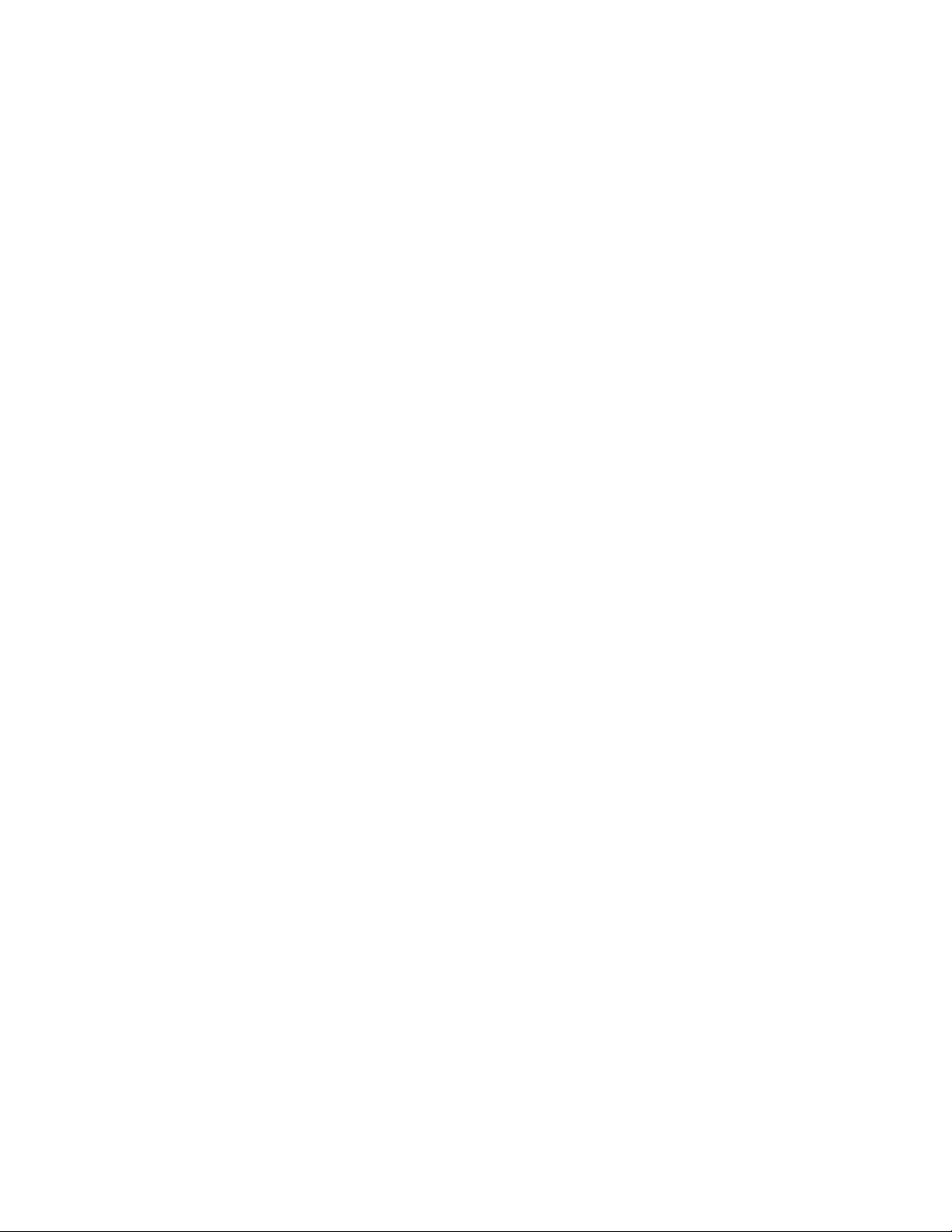
٣.ﺃﻋﺪﺗﺸﻐﻴﻞﺍﻟﻜﻤﺒﻴﻮﺗﺮﻣﺘﺒﻌًﺎﺍﻹﺭﺷﺎﺩﺍﺕﺍﻟﺘﻲﺗﻈﻬﺮﻋﻠﻰﺍﻟﺸﺎﺷﺔ.
ﻟﻤﺰﻳﺪٍﻣﻦﺍﻟﺘﻔﺎﺻﻴﻞﺣﻮﻝﺣﻠﻮﻝﺍﻻﺳﺘﻌﺎﺩﺓﺍﻟﻤﺰﻭﺩﺓﻋﻠﻰﺃﺟﻬﺰﺓﺍﻟﻜﻤﺒﻴﻮﺗﺮﺍﻟﻤﺜﺒﺖﻋﻠﻴﻬﺎﻣﺴﺒﻘًﺎﻧﻈﺎﻡﺍﻟﺘﺸﻐﻴﻞWindows 8،ﺭﺍﺟﻊﻧﻈﺎﻡﻣﻌﻠﻮﻣﺎﺕﺍﻟﺘﻌﻠﻴﻤﺎﺕﻟﻨﻈﺎﻡ
ﺍﻟﺘﺸﻐﻴﻞWindows 8.
ﺍﻟﻤﻠﺤﻖ٦.ﻣﻌﻠﻮﻣﺎﺕﺍﻻﺳﺘﻌﺎﺩﺓ٦٩
Page 82

٧٠ﺩﻟﻴﻞﻣﺴﺘﺨﺪﻡThinkCentre Edge
Page 83

ﺍﻟﻤﻠﺤﻖ٧.ﺍﺳﺘﺨﺪﺍﻡﺑﺮﻧﺎﻣﺞSetup Utility
ﻳﺘﻢﺍﺳﺘﺨﺪﺍﻡﺑﺮﻧﺎﻣﺞSetup Utilityﻟﻌﺮﺽﺇﻋﺪﺍﺩﺍﺕﺗﻜﻮﻳﻦﺟﻬﺎﺯﺍﻟﻜﻤﺒﻴﻮﺗﺮﻭﺗﻐﻴﻴﺮﻫﺎ،ﺑﺼﺮﻑﺍﻟﻨﻈﺮﻋﻦﻧﻈﺎﻡﺍﻟﺘﺸﻐﻴﻞﺍﻟﺬﻱﺗﻘﻮﻡﺑﺎﺳﺘﺨﺪﺍﻣﻪ.ﻭﻣﻊﺫﻟﻚ،ﻳﻤﻜﻦ
ﻣﻦﺧﻼﻝﺇﻋﺪﺍﺩﺍﺕﻧﻈﺎﻡﺍﻟﺘﺸﻐﻴﻞﺍﺳﺘﺒﺪﺍﻝﺃﻱﺇﻋﺪﺍﺩﺍﺕﻣﺸﺎﺑﻬﺔﻓﻲﺑﺮﻧﺎﻣﺞSetup Utility.
ﺑﺪﺀﺑﺮﻧﺎﻣﺞSetup Utility
ﻟﺒﺪﺀﺑﺮﻧﺎﻣﺞSetup Utility،ﻗﻢﺑﻤﺎﻳﻠﻲ:
١.ﺗﺄﻛﺪﻣﻦﺇﻳﻘﺎﻑﺗﺸﻐﻴﻞﺟﻬﺎﺯﺍﻟﻜﻤﺒﻴﻮﺗﺮ.
٢.ﺍﺿﻐﻂﻋﻠﻰF1ﻭﺍﺗﺮﻛﻪﺑﻄﺮﻳﻘﺔﻣﺘﻜﺮﺭﺓﺃﺛﻨﺎﺀﺗﺸﻐﻴﻞﺍﻟﻜﻤﺒﻴﻮﺗﺮ.ﻋﻨﺪﺳﻤﺎﻋﻚﺻﻮﺕﺻﻔﻴﺮﻣﺘﻜﺮﺭﺃﻭﻣﺸﺎﻫﺪﺗﻚﻟﺸﺎﺷﺔﺑﺪﺀﺍﻻﺗﺼﺎﻝﺑﺎﻟﻨﻈﺎﻡ،ﺗﻮﻗﻒﻋﻦ
ﺍﻟﻀﻐﻂﻋﻠﻰF1.
ﻣﻼﺣﻈﺔ:ﺇﺫﺍﺗﻢﺗﺤﺪﻳﺪﻛﻠﻤﺔﻣﺮﻭﺭPower-On PasswordﺃﻭAdministrator Password،ﻓﻠﻦﻳﺘﻢﻋﺮﺽﻗﺎﺋﻤﺔﺑﺮﻧﺎﻣﺞSetup Utilityﺇﻟﻰﺃﻥ
ﺗﻘﻮﻡﺑﺈﺩﺧﺎﻝﻛﻠﻤﺔﺍﻟﻤﺮﻭﺭﺍﻟﺼﺤﻴﺤﺔ.ﻟﻤﺰﻳﺪﻣﻦﺍﻟﻤﻌﻠﻮﻣﺎﺕ،ﺍﺭﺟﻊﺍﻟﻰ"ﺍﺳﺘﺨﺪﺍﻡﻛﻠﻤﺎﺕﺍﻟﻤﺮﻭﺭ"ﻋﻠﻰﺍﻟﺼﻔﺤﺔ٧١.
ﻋﻨﺪﻣﺎﻳﻜﺘﺸﻒﺍﺧﺘﺒﺎﺭPOSTﺃﻥﺍﻟﻘﺮﺹﺍﻟﺜﺎﺑﺖﺗﻤﺖﺇﺯﺍﻟﺘﻪﻣﻦﺍﻟﻜﻤﺒﻴﻮﺗﺮﺃﻭﺃﻥﺣﺠﻢﻭﺣﺪﺓﺍﻟﺬﺍﻛﺮﺓﻗﺪﺍﻧﺨﻔﺺ،ﺳﺘﻈﻬﺮﺭﺳﺎﻟﺔﺧﻄﺄﻋﻨﺪﺑﺪﺀﺗﺸﻐﻴﻞﺍﻟﻜﻤﺒﻴﻮﺗﺮ
ﻭﺳﺘﺘﻢﻣﻄﺎﻟﺒﺘﻚﺑﺄﺣﺪﺍﻹﺟﺮﺍﺀﺍﺕﺍﻟﺘﺎﻟﻴﺔ:
•ﺍﺿﻐﻂﻋﻠﻰF1ﻟﻠﺪﺧﻮﻝﻓﻲﺑﺮﻧﺎﻣﺞSetup Utility.
ﻣﻼﺣﻈﺔ:ﺑﻌﺪﺍﻟﺪﺧﻮﻝﺇﻟﻰﺑﺮﻧﺎﻣﺞSetup Utility،ﺍﺿﻐﻂﻋﻠﻰﺍﻟﻤﻔﺘﺎﺡF10ﻟﺤﻔﻆﺍﻟﺘﻐﻴﻴﺮﺍﺕﻭﺍﻟﺨﺮﻭﺝﻣﻦﺑﺮﻧﺎﻣﺞSetup Utility.ﺍﺿﻐﻂEnter
ﻋﻨﺪﻣﺎﻳﻄﻠﺐﻣﻨﻚﻟﺘﺄﻛﻴﺪﺍﻟﺨﺮﻭﺝ.ﻟﻦﻳﺘﻢﻋﺮﺽﺭﺳﺎﻟﺔﺍﻟﺨﻄﺄﻫﺬﻩﻣﺮﺓﺃﺧﺮﻯ.
•ﺍﺿﻐﻂﻋﻠﻰF2ﻟﺘﺠﺎﻭﺯﺭﺳﺎﻟﺔﺍﻟﺨﻄﺄﻭﺗﺴﺠﻴﻞﺍﻟﺪﺧﻮﻝﺇﻟﻰﻧﻈﺎﻡﺍﻟﺘﺸﻐﻴﻞ.
ﻣﻼﺣﻈﺔ:ﻳﺠﺐﺗﻤﻜﻴﻦﻣﻴﺰﺓConfiguration Change DetectionﻟـPOSTﻻﻛﺘﺸﺎﻑﺇﺯﺍﻟﺔﻣﺤﺮﻙﺍﻷﻗﺮﺍﺹﺍﻟﺜﺎﺑﺘﺔ.ﻟﺘﻤﻜﻴﻦﻣﻴﺰﺓConfiguration
Change Detection،ﻗﻢﺑﻤﺎﻳﻠﻲ:
١.ﺍﺑﺪﺃﺗﺸﻐﻴﻞﺑﺮﻧﺎﻣﺞSetup Utility.
٢.ﻣﻦﺍﻟﻘﺎﺋﻤﺔﺍﻟﺮﺋﻴﺴﻴﺔﻟﺒﺮﻧﺎﻣﺞSetup Utility،ﺣﺪﺩSecurity!!Configuration Change Detection،ﺛﻢﺍﺿﻐﻂﻋﻠﻰﻣﻔﺘﺎﺡﺍﻹﺩﺧﺎﻝ.
٣.ﺣﺪﺩEnabledﺛﻢﺍﺿﻐﻂEnter.
٤.ﺍﺿﻐﻂﻋﻠﻰF10ﻟﺤﻔﻆﺍﻟﺘﻐﻴﻴﺮﺍﺕﻭﺍﻟﺨﺮﻭﺝﻣﻦﺑﺮﻧﺎﻣﺞSetup Utility.ﺍﺿﻐﻂEnterﻋﻨﺪﻣﺎﻳﻄﻠﺐﻣﻨﻚﻟﺘﺄﻛﻴﺪﺍﻟﺨﺮﻭﺝ.
ﻋﺮﺽﺍﻹﻋﺪﺍﺩﺍﺕﻭﺗﻐﻴﻴﺮﻫﺎ
ﺗﻌﺮﺽﻗﺎﺋﻤﺔﺑﺮﻧﺎﻣﺞSetup Utilityﺍﻟﻌﺪﻳﺪﻣﻦﺍﻟﺒﻨﻮﺩﺍﻟﺘﻲﺗﺘﻌﻠﻖﺑﻤﻮﺍﺻﻔﺎﺕﺍﻟﻨﻈﺎﻡ.ﻟﻌﺮﺽﺍﻹﻋﺪﺍﺩﺍﺕﺃﻭﺗﻐﻴﻴﺮﻫﺎ،ﻗﻢﺑﺒﺪﺀﺑﺮﻧﺎﻣﺞSetup Utility.ﺃﻧﻈﺮ
"ﺑﺪﺀﺑﺮﻧﺎﻣﺞSetup Utility"ﻋﻠﻰﺍﻟﺼﻔﺤﺔ٧١.ﺑﻌﺪﺫﻟﻚ،ﺍﺗﺒﻊﺍﻹﺭﺷﺎﺩﺍﺕﺍﻟﺘﻲﺗﻈﻬﺮﻋﻠﻰﺍﻟﺸﺎﺷﺔ.
ﻳﻤﻜﻨﻚﺍﺳﺘﺨﺪﺍﻡﻟﻮﺣﺔﺍﻟﻤﻔﺎﺗﻴﺢﺃﻭﺍﻟﻤﺎﻭﺱﻟﻼﻧﺘﻘﺎﻝﻋﺒﺮﺧﻴﺎﺭﺍﺕﻗﺎﺋﻤﺔBIOS.ﺳﻴﺘﻢﻋﺮﺽﺍﻟﻤﻔﺎﺗﻴﺢﺍﻟﺘﻲﻳﺘﻢﺍﺳﺘﺨﺪﺍﻣﻬﺎﻟﺘﻨﻔﻴﺬﺍﻟﻤﻬﺎﻡﺍﻟﻤﺨﺘﻠﻔﺔﺃﺳﻔﻞﻛﻞﺷﺎﺷﺔ.
ﺍﺳﺘﺨﺪﺍﻡﻛﻠﻤﺎﺕﺍﻟﻤﺮﻭﺭ
ﻣﻦﺧﻼﻝﺍﺳﺘﺨﺪﺍﻡﺑﺮﻧﺎﻣﺞSetup Utility،ﻳﻤﻜﻨﻚﺗﺤﺪﻳﺪﻛﻠﻤﺎﺕﻣﺮﻭﺭﻟﻤﻨﻊﺍﻷﺷﺨﺎﺹﺍﻟﻐﻴﺮﻣﺼﺮﺡﻟﻬﻢﻣﻦﺍﻟﻮﺻﻮﻝﺇﻟﻰﺍﻟﺒﻴﺎﻧﺎﺕﻭﺟﻬﺎﺯﺍﻟﻜﻤﺒﻴﻮﺗﺮ.ﺗﺘﻮﻓﺮ
ﺃﻧﻮﺍﻉﻛﻠﻤﺎﺕﺍﻟﻤﺮﻭﺭﺍﻟﺘﺎﻟﻴﺔ:
•Power-On Password
•Administrator Password
•Hard Disk Password
٧١
ﻟﺴﺖﻣﻀﻄﺮًﺍﺇﻟﻰﺗﺤﺪﻳﺪﺃﻱﻛﻠﻤﺎﺕﻣﺮﻭﺭﻻﺳﺘﺨﺪﺍﻡﺟﻬﺎﺯﺍﻟﻜﻤﺒﻴﻮﺗﺮ.ﻭﻟﻜﻦ،ﻳﺆﺩﻱﺍﺳﺘﺨﺪﺍﻡﻛﻠﻤﺎﺕﻣﺮﻭﺭﺇﻟﻰﺗﺤﺴﻴﻦﺃﻣﺎﻥﺟﻬﺎﺯﺍﻟﻜﻤﺒﻴﻮﺗﺮ.ﺇﺫﺍﻗﺮﺭﺕﺗﺤﺪﻳﺪﺃﻱ
ﻛﻠﻤﺎﺕﻣﺮﻭﺭ،ﻓﺎﻗﺮﺃﺍﻷﻗﺴﺎﻡﺍﻟﺘﺎﻟﻴﺔ.
© Copyright Lenovo 2012
Page 84

Power-On Password
Administrator Password
ﺍﻋﺘﺒﺎﺭﺍﺕﻛﻠﻤﺔﺍﻟﻤﺮﻭﺭ
ﻳﻤﻜﻦﺃﻥﺗﺘﻜﻮﻥﻛﻠﻤﺔﺍﻟﻤﺮﻭﺭﻣﻦﺃﻱﻣﺠﻤﻮﻋﺔﻣﻦﺍﻟﺤﺮﻭﻑﺗﺼﻞﺑﺤﺪﺃﻗﺼﻰﺇﻟﻰ64ﺣﺮﻓًﺎﺃﺑﺠﺪﻳًﺎﻭﺭﻗﻤﻴًﺎ.ﻷﺳﺒﺎﺏﺗﺘﻌﻠﻖﺑﺎﻷﻣﺎﻥ،ﻳﻜﻮﻥﻣﻦﺍﻟﻤﻔﻀﻞﺍﺳﺘﺨﺪﺍﻡ
ﻛﻠﻤﺔﻣﺮﻭﺭﻣﺮﻛﺒﺔﺑﺤﻴﺚﻻﻳﻤﻜﻦﺗﺨﻤﻴﻨﻬﺎﺑﺴﻬﻮﻟﺔ.ﻟﺘﺤﺪﻳﺪﻛﻠﻤﺔﻣﺮﻭﺭﻣﺘﻤﻴﺰﺓ،ﺍﺳﺘﺨﺪﻡﺍﻹﺭﺷﺎﺩﺍﺕﺍﻟﺘﺎﻟﻴﺔ:
•ﺃﻥﺗﺤﺘﻮﻱﻋﻠﻰﺛﻤﺎﻧﻴﺔﺣﺮﻭﻑﻋﻠﻰﺍﻷﻗﻞ
•ﺃﻥﺗﺤﺘﻮﻱﻋﻠﻰﺣﺮﻑﺃﺑﺠﺪﻱﻭﺍﺣﺪﻭﺣﺮﻑﺭﻗﻤﻲﻭﺍﺣﺪﻋﻠﻰﺍﻷﻗﻞ
•ﻻﻳﺘﻢﺍﻻﻟﺘﺰﺍﻡﺑﺤﺎﻟﺔﺍﻟﺤﺮﻭﻑﻓﻲﺑﺮﻧﺎﻣﺞSetup Utilityﻭﻣﺤﺮﻙﺍﻷﻗﺮﺍﺹﺍﻟﺜﺎﺑﺘﺔ
•ﻳﺠﺐﺃﻻﺗﻜﻮﻥﻋﺒﺎﺭﺓﻋﻦﺍﺳﻤﻚﺃﻭﺍﺳﻢﺍﻟﻤﺴﺘﺨﺪﻡ
•ﻳﺠﺐﺃﻻﺗﻜﻮﻥﻋﺒﺎﺭﺓﻋﻦﻛﻠﻤﺔﻣﻌﺘﺎﺩﺓﺃﻭﺍﺳﻢﻣﻌﺘﺎﺩ
•ﻳﺠﺐﺃﻥﺗﻜﻮﻥﻣﺨﺘﻠﻔﺔﺗﻤﺎﻣًﺎﻋﻦﻛﻠﻤﺎﺕﺍﻟﻤﺮﻭﺭﺍﻟﺴﺎﺑﻘﺔ
ﻋﻨﺪﺗﺤﺪﻳﺪPower-On Password،ﺳﻴﻄﻠﺐﻣﻨﻚﻋﻨﺪﺋﺬٍﺇﺩﺧﺎﻝﻛﻠﻤﺔﻣﺮﻭﺭﺻﺤﻴﺤﺔﻓﻲﻛﻞﻣﺮﺓﻳﺘﻢﻓﻴﻬﺎﺗﺸﻐﻴﻞﺟﻬﺎﺯﺍﻟﻜﻤﺒﻴﻮﺗﺮ.ﻻﻳﻤﻜﻦﺍﺳﺘﺨﺪﺍﻡﺟﻬﺎﺯ
ﺍﻟﻜﻤﺒﻴﻮﺗﺮﺇﻟﻰﺃﻥﻳﺘﻢﺇﺩﺧﺎﻝﻛﻠﻤﺔﺍﻟﻤﺮﻭﺭﺍﻟﺼﺤﻴﺤﺔ.
ﻳﺆﺩﻱﺗﻌﻴﻴﻦAdministrator Passwordﺇﻟﻰﻣﻨﻊﺍﻟﻤﺴﺘﺨﺪﻣﻴﻦﻏﻴﺮﺍﻟﻤﺮﺧﺺﻟﻬﻢﻣﻦﺗﻐﻴﻴﺮﺇﻋﺪﺍﺩﺍﺕﺍﻟﺘﻜﻮﻳﻦ.ﺇﺫﺍﻛﻨﺖﻣﺴﺆﻭﻻًﻋﻦﺍﻻﺣﺘﻔﺎﻅﺑﺎﻹﻋﺪﺍﺩﺍﺕ
ﺍﻟﺨﺎﺻﺔﺑﻌﺪﺓﺃﺟﻬﺰﺓﻛﻤﺒﻴﻮﺗﺮ،ﻓﻴﺠﺐﻋﻠﻴﻚﺗﻌﻴﻴﻦAdministrator Password.
ﻋﻨﺪﺗﻌﻴﻴﻦAdministrator Password،ﺳﻴﻄﻠﺐﻣﻨﻚﻋﻨﺪﺋﺬٍﺇﺩﺧﺎﻝﻛﻠﻤﺔﻣﺮﻭﺭﺻﺤﻴﺤﺔﻓﻲﻛﻞﻣﺮﺓﺗﺤﺎﻭﻝﻓﻴﻬﺎﺍﻟﻮﺻﻮﻝﺇﻟﻰﺑﺮﻧﺎﻣﺞSetup Utility.ﻻ
ﻳﻤﻜﻦﺍﻟﻮﺻﻮﻝﺇﻟﻰﺑﺮﻧﺎﻣﺞSetup Utility،ﺇﻻﺇﺫﺍﺗﻢﺇﺩﺧﺎﻝﻛﻠﻤﺔﻣﺮﻭﺭﺻﺤﻴﺤﺔ.
Passwordﻟﺘﻐﻴﻴﺮﺃﻱﺇﻋﺪﺍﺩﺍﺕﺗﻜﻮﻳﻦ.
Hard Disk Password
ﻭﺗﻢﺗﺮﻛﻴﺒﻪﻓﻲﻛﻤﺒﻴﻮﺗﺮﺁﺧﺮ.
١.ﺍﺑﺪﺃﺗﺸﻐﻴﻞﺑﺮﻧﺎﻣﺞSetup Utility.ﺍﻧﻈﺮ"ﺑﺪﺀﺑﺮﻧﺎﻣﺞSetup Utility"ﻋﻠﻰﺍﻟﺼﻔﺤﺔ٧١.
٢.ﻣﻦﺍﻟﻘﺎﺋﻤﺔﺍﻟﺮﺋﻴﺴﻴﺔﻟﺒﺮﻧﺎﻣﺞSetup Utility،ﺣﺪﺩSecurity.
٣.ﺑﻨﺎﺀًﻋﻠﻰﻧﻮﻉﻛﻠﻤﺔﺍﻟﻤﺮﻭﺭ،ﺣﺪﺩSet Power-On PasswordﺃﻭSet Administrator Password،ﺃﻭHard Disk Password.
٤.ﺍﺗﺒﻊﺍﻟﺘﻌﻠﻴﻤﺎﺕﺍﻟﺘﻲﺗﻈﻬﺮﻓﻲﺍﻟﺠﺎﻧﺐﺍﻟﻴﻤﻴﻦﻣﻦﺍﻟﺸﺎﺷﺔﻟﺘﺤﺪﻳﺪﺃﻭﺗﻐﻴﻴﺮﺃﻭﺣﺬﻑﻛﻠﻤﺔﻣﺮﻭﺭ.
ﻣﻼﺣﻈﺔ:ﻳﻤﻜﻦﺃﻥﺗﺘﻜﻮﻥﻛﻠﻤﺔﺍﻟﻤﺮﻭﺭﻣﻦﺃﻱﻣﺠﻤﻮﻋﺔﻣﻦﺍﻟﺤﺮﻭﻑﺗﺼﻞﺑﺤﺪﺃﻗﺼﻰﺇﻟﻰ64ﺣﺮﻓًﺎﺃﺑﺠﺪﻳًﺎﻭﺭﻗﻤﻴًﺎ.ﻟﻤﺰﻳﺪﻣﻦﺍﻟﻤﻌﻠﻮﻣﺎﺕ،ﺍﻧﻈﺮ
"ﺍﻋﺘﺒﺎﺭﺍﺕﻛﻠﻤﺔﺍﻟﻤﺮﻭﺭ"ﻋﻠﻰﺍﻟﺼﻔﺤﺔ٧٢.
ﺇﺫﺍﺗﻢﺗﺤﺪﻳﺪﻛﻞٍﻣﻦPower-On PasswordﻭAdministrator Password،ﻓﻴﻤﻜﻨﻚﺇﺩﺧﺎﻝﺃﻱﻣﻨﻬﻤﺎ.ﻟﻜﻦ،ﻳﺠﺐﺃﻥﺗﺴﺘﺨﺪﻡAdministrator
ﻳﺆﺩﻱﺗﺤﺪﻳﺪﻛﻠﻤﺔﻣﺮﻭﺭHard Disk Passwordﺇﻟﻰﻣﻨﻊﺍﻟﻤﺴﺘﺨﺪﻣﻴﻦﻏﻴﺮﺍﻟﻤﺼﺮﺡﻟﻬﻢﻣﻦﺍﻟﻮﺻﻮﻝﺇﻟﻰﺍﻟﺒﻴﺎﻧﺎﺕﺍﻟﻤﻮﺟﻮﺩﺓﻋﻠﻰﻣﺤﺮﻙﺍﻷﻗﺮﺍﺹﺍﻟﺜﺎﺑﺘﺔ.
ﻋﻨﺪﺗﺤﺪﻳﺪﻛﻠﻤﺔﻣﺮﻭﺭHard Disk Password،ﺳﻴﻄﻠﺐﻣﻨﻚﻋﻨﺪﺋﺬٍﺇﺩﺧﺎﻝﻛﻠﻤﺔﻣﺮﻭﺭﺻﺤﻴﺤﺔﻓﻲﻛﻞﻣﺮﺓﺗﺤﺎﻭﻝﻓﻴﻬﺎﺍﻟﻮﺻﻮﻝﺇﻟﻰﻣﺤﺮﻙﺍﻷﻗﺮﺍﺹ
ﺍﻟﺜﺎﺑﺘﺔ.
ﻣﻼﺣﻈﺎﺕ:
•ﺑﻌﺪﺍﻻﻧﺘﻬﺎﺀﻣﻦﺗﻌﻴﻴﻦﻛﻠﻤﺔﻣﺮﻭﺭﺍﻟﻘﺮﺹﺍﻟﺜﺎﺑﺖ،ﺗﺘﻢﺣﻤﺎﻳﺔﺍﻟﺒﻴﺎﻧﺎﺕﺍﻟﻤﻮﺟﻮﺩﺓﻋﻠﻰﺍﻟﻘﺮﺹﺍﻟﺜﺎﺑﺖﺣﺘﻰﻭﻟﻮﺗﻤﺖﺇﺯﺍﻟﺔﻣﺤﺮﻙﺍﻟﻘﺮﺹﺍﻟﺜﺎﺑﺖﻣﻦﺍﻟﻜﻤﺒﻴﻮﺗﺮ
•ﻓﻲﺣﺎﻟﺔﻧﺴﻴﺎﻥﻛﻠﻤﺔﻣﺮﻭﺭﺍﻟﻘﺮﺹﺍﻟﺜﺎﺑﺖ،ﻻﺗﻮﺟﺪﻃﺮﻳﻘﺔﻹﻋﺎﺩﺓﺗﻌﻴﻴﻦﻛﻠﻤﺔﺍﻟﻤﺮﻭﺭﺃﻭﺍﺳﺘﻌﺎﺩﺓﺍﻟﺒﻴﺎﻧﺎﺕﻣﻦﺍﻟﻘﺮﺹﺍﻟﺜﺎﺑﺖ.
ﺗﺤﺪﻳﺪﻭﺗﻐﻴﻴﺮﻭﺣﺬﻑﻛﻠﻤﺔﻣﺮﻭﺭ
ﻟﺘﺤﺪﻳﺪﺃﻭﺗﻐﻴﻴﺮﺃﻭﺣﺬﻑﻛﻠﻤﺔﻣﺮﻭﺭ،ﻗﻢﺑﻤﺎﻳﻠﻲ:
ﺇﺯﺍﻟﺔﻛﻠﻤﺎﺕﺍﻟﻤﺮﻭﺭﺍﻟﺘﻲﻻﻳﻤﻜﻦﺗﺬﻛﺮﻫﺎﺃﻭﺗﻢﻓﻘﺪﻫﺎ)ﻣﺴﺢCMOS(
ﻳﻮﻓﺮﻫﺬﺍﺍﻟﻘﺴﻢﺗﻌﻠﻴﻤﺎﺕﻋﻦﻛﻴﻔﻴﺔﺇﺯﺍﻟﺔﺑﻌﺾﻛﻠﻤﺎﺕﺍﻟﻤﺮﻭﺭﺍﻟﺘﻲﻻﻳﻤﻜﻦﺗﺬﻛﺮﻫﺎﺃﻭﺍﻟﺘﻲﺗﻢﻓﻘﺪﺍﻧﻬﺎ،ﻣﺜﻞﻛﻠﻤﺔﻣﺮﻭﺭﺍﻟﻤﺴﺘﺨﺪﻡ.
٧٢
ﺩﻟﻴﻞﻣﺴﺘﺨﺪﻡThinkCentre Edge
Page 85

ﻹﺯﺍﻟﺔﻛﻠﻤﺔﺍﻟﻤﺮﻭﺭﺍﻟﺘﻲﺗﻢﻓﻘﺪﺍﻧﻬﺎﺃﻭﻻﻳﻤﻜﻦﺗﺬﻛﺮﻫﺎ،ﻗﻢﺑﺘﻨﻔﻴﺬﻣﺎﻳﻠﻲ:
١.ﻗﻢﺑﺎﺯﺍﻟﺔﻛﻞﻭﺳﻂﻣﻮﺟﻮﺩﻓﻲﺍﻟﻤﺸﻐﻼﺕﺛﻢﻗﻢﺑﺎﻏﻼﻕﻛﻞﺍﻷﺟﻬﺰﺓﺍﻟﻤﺘﺼﻠﺔﺑﻪﻭﺍﻟﺤﺎﺳﺐ.ﺛﻢﻗﻢﺑﻔﺼﻞﻛﻞﺃﺳﻼﻙﺍﻟﻄﺎﻗﺔﻣﻦﺍﻟﻤﺨﺎﺭﺝﺍﻟﻜﻬﺮﺑﺎﺋﻴﺔﻭﻧﺰﻉ
ﻛﻞﺍﻟﻜﺎﺑﻼﺕﺍﻟﺘﻲﺗﻢﺗﻮﺻﻴﻠﻬﺎﺑﺎﻟﺤﺎﺳﺐ.
٢.ﻗﻢﺑﺈﺯﺍﻟﺔﻏﻄﺎﺀﺍﻟﻜﻤﺒﻴﻮﺗﺮ.ﺃﻧﻈﺮ"ﺇﺯﺍﻟﺔﻏﻄﺎﺀﺍﻟﺤﺎﺳﺐﺍﻵﻟﻲ"ﻋﻠﻰﺍﻟﺼﻔﺤﺔ٣١.
٣.ﺣﺪﺩﻣﻜﺎﻥﻭﺻﻠﺔﺗﺨﻄﻲClear CMOS /Recoveryﻋﻠﻰﻟﻮﺣﺔﺍﻟﻨﻈﺎﻡ.ﺃﻧﻈﺮ"ﺗﺤﺪﻳﺪﻣﻜﺎﻥﺍﻷﺟﺰﺍﺀﻋﻠﻰﻟﻮﺣﺔﺍﻟﻨﻈﺎﻡ"ﻋﻠﻰﺍﻟﺼﻔﺤﺔ١١.
٤.ﻗﻢﺑﻨﻘﻞﻭﺻﻠﺔﺍﻟﺘﺨﻄﻲﻣﻦﺍﻟﻤﻮﺿﻊﺍﻟﻤﻌﺘﺎﺩ)ﺍﻟﺴﻨﻮﻥ1ﻭ2(ﺇﻟﻰﻣﻮﺿﻊﺍﻟﺼﻴﺎﻧﺔ)ﺍﻟﺴﻨﻮﻥ2ﻭ3(.
٥.ﻗﻢﺑﺈﻋﺎﺩﺓﺗﺮﻛﻴﺐﻏﻄﺎﺀﺍﻟﻜﻤﺒﻴﻮﺗﺮﻭﺗﻮﺻﻴﻞﺳﻠﻚﺍﻟﻄﺎﻗﺔ.ﺃﻧﻈﺮ"ﺇﺗﻤﺎﻡﻋﻤﻠﻴﺔﺍﺳﺘﺒﺪﺍﻝﺍﻷﺟﺰﺍﺀ"ﻋﻠﻰﺍﻟﺼﻔﺤﺔ٦٢.
٦.ﺍﺑﺪﺃﺗﺸﻐﻴﻞﺟﻬﺎﺯﺍﻟﻜﻤﺒﻴﻮﺗﺮﻭﺍﺗﺮﻛﻪﺣﻮﺍﻟﻲ10ﺛﻮﺍﻥٍ.ﺛﻢﻗﻢﺑﺈﻳﻘﺎﻑﺗﺸﻐﻴﻞﺟﻬﺎﺯﺍﻟﻜﻤﺒﻴﻮﺗﺮﺑﺎﻟﻀﻐﻂﻋﻠﻰﻣﻔﺘﺎﺡﺍﻟﻄﺎﻗﺔﻟﻤﺪﺓﺧﻤﺲﺛﻮﺍﻥٍﺗﻘﺮﻳﺒًﺎ.
٧.ﻛﺮﺭﺍﻟﺨﻄﻮﺍﺕﻣﻦ1ﺇﻟﻰ2.
٨.ﻗﻢﺑﻨﻘﻞﻭﺻﻠﺔﺗﺨﻄﻲClear CMOS /Recoveryﻣﺮﺓﺛﺎﻧﻴﺔﺇﻟﻰﺍﻟﻤﻮﺿﻊﺍﻟﻤﻌﺘﺎﺩ)ﺍﻟﺴﻨﻮﻥ1ﻭ2(.
٩.ﻗﻢﺑﺈﻋﺎﺩﺓﺗﺮﻛﻴﺐﻏﻄﺎﺀﺍﻟﻜﻤﺒﻴﻮﺗﺮﻭﺗﻮﺻﻴﻞﺳﻠﻚﺍﻟﻄﺎﻗﺔ.ﺃﻧﻈﺮ"ﺇﺗﻤﺎﻡﻋﻤﻠﻴﺔﺍﺳﺘﺒﺪﺍﻝﺍﻷﺟﺰﺍﺀ"ﻋﻠﻰﺍﻟﺼﻔﺤﺔ٦٢.
ﺇﺗﺎﺣﺔﺃﻭﺇﻟﻐﺎﺀﺇﺗﺎﺣﺔﺟﻬﺎﺯ
ﻳﻮﻓﺮﻫﺬﺍﺍﻟﻘﺴﻢﻣﻌﻠﻮﻣﺎﺕﻋﻦﻛﻴﻔﻴﺔﺗﻤﻜﻴﻦﺃﻭﺗﻌﻄﻴﻞﻭﺻﻮﻝﺍﻟﻤﺴﺘﺨﺪﻡﺇﻟﻰﺍﻷﺟﻬﺰﺓﺍﻟﺘﺎﻟﻴﺔ:
ﺍﺳﺘﺨﺪﻡﻫﺬﺍﺍﻻﺧﺘﻴﺎﺭﻟﺘﻤﻜﻴﻦﺃﻭﺗﻌﻄﻴﻞﻣﻮﺻﻞUSB.ﻋﻨﺪﺗﻌﻄﻴﻞﻣﻮﺻﻞUSB،ﻟﻦﻳﻤﻜﻦﺍﺳﺘﺨﺪﺍﻡﺍﻟﺠﻬﺎﺯﺍﻟﻤﺘﺼﻞﺑﻤﻮﺻﻞ
USB.
ﻋﻨﺪﺗﻌﻴﻴﻦﻫﺬﻩﺍﻟﺨﺎﺻﻴﺔﺇﻟﻰDisabled،ﺳﻴﺘﻢﺗﻌﻄﻴﻞﻛﻞﺍﻷﺟﻬﺰﺓﺍﻟﺘﻲﺗﻢﺗﻮﺻﻴﻠﻬﺎﺑﻤﻮﺻﻼﺕSATA)ﻣﺜﻞﺃﻗﺮﺍﺹﺍﻟﺘﺸﻐﻴﻞ
ﺍﻟﺜﺎﺑﺘﺔﺃﻭﻣﺤﺮﻙﺍﻷﻗﺮﺍﺹﺍﻟﻀﻮﺋﻴﺔ(ﻭﻟﻦﻳﺘﻢﺍﻟﻮﺻﻮﻝﺇﻟﻴﻬﺎ.
USB Setup
SATA Controller
ﻟﺘﻤﻜﻴﻦﺃﻭﺗﻌﻄﻴﻞﺟﻬﺎﺯ،ﺍﺗﺒﻊﺍﻟﺨﻄﻮﺍﺕﺍﻟﺘﺎﻟﻴﺔ:
١.ﺍﺑﺪﺃﺗﺸﻐﻴﻞﺑﺮﻧﺎﻣﺞSetup Utility.ﺃﻧﻈﺮ"ﺑﺪﺀﺑﺮﻧﺎﻣﺞSetup Utility"ﻋﻠﻰﺍﻟﺼﻔﺤﺔ٧١.
٢.ﻣﻦﺍﻟﻘﺎﺋﻤﺔﺍﻟﺮﺋﻴﺴﻴﺔﻟﺒﺮﻧﺎﻣﺞSetup Utility،ﺣﺪﺩDevices.
٣.ﺑﻨﺎﺀﺍﻋﻠﻰﺍﻟﺠﻬﺎﺯﺍﻟﺬﻱﺗﺮﻳﺪﺇﺗﺎﺣﺘﻪﺃﻭﻋﺪﻡﺇﺗﺎﺣﺘﻪ،ﻗﻢﺑﺘﻨﻔﻴﺬﻣﺎﻳﻠﻲ:
•ﺣﺪﺩUSB SetupﻟﺘﻤﻜﻴﻦﺃﻭﺗﻌﻄﻴﻞﺟﻬﺎﺯUSB.
•ﺣﺪﺩATA Drive SetupﻟﺘﻤﻜﻴﻦﺃﻭﺗﻌﻄﻴﻞﺟﻬﺎﺯSATAﺍﻟﺪﺍﺧﻠﻲﺃﻭﺍﻟﺨﺎﺭﺟﻲ.
٤.ﺣﺪﺩﺍﻹﻋﺪﺍﺩﺍﺕﺍﻟﻤﻄﻠﻮﺑﺔﺛﻢﺍﺿﻐﻂEnter.
٥.ﺍﺿﻐﻂﻋﻠﻰF10ﻟﺤﻔﻆﺍﻟﺘﻐﻴﻴﺮﺍﺕﻭﺍﻟﺨﺮﻭﺝﻣﻦﺑﺮﻧﺎﻣﺞSetup Utility.ﺃﻧﻈﺮ"ﺍﻟﺨﺮﻭﺝﻣﻦﺑﺮﻧﺎﻣﺞSetup Utility"ﻋﻠﻰﺍﻟﺼﻔﺤﺔ٧٥.
ﺗﺤﺪﻳﺪﺟﻬﺎﺯﺑﺪﺀﺗﺸﻐﻴﻞ
ﺇﺫﺍﻟﻢﻳﻘﻢﺍﻟﻜﻤﺒﻴﻮﺗﺮﺍﻟﺨﺎﺹﺑﻚﺑﺎﻟﺒﺪﺀﻓﻲﺍﻟﻌﻤﻞﻣﻦﺃﻱﺟﻬﺎﺯ،ﻣﺜﻞﻗﺮﺹﺃﻭﻗﺮﺹﺛﺎﺑﺖﻛﻤﺎﻫﻮﻣﺘﻮﻗﻊ،ﻓﻘﻢﺑﺘﻨﻔﻴﺬﺍﻵﺗﻰﻟﺘﺤﺪﻳﺪﺟﻬﺎﺯﺑﺪﺀﺍﻟﺘﺸﻐﻴﻞﺍﻟﺬﻯﺗﺮﻳﺪﻩ.
ﺗﺤﺪﻳﺪﺟﻬﺎﺯﺑﺪﺀﺗﺸﻐﻴﻞﻣﺆﻗﺖ
ﺍﺳﺘﺨﺪﻡﻫﺬﺍﺍﻹﺟﺮﺍﺀﻟﺘﺤﺪﻳﺪﺟﻬﺎﺯﺑﺪﺀﺗﺸﻐﻴﻞﻣﺆﻗﺖ.
ﻣﻼﺣﻈﺔ:ﻻﺗﻜﻮﻥﻛﻞﺍﻷﻗﺮﺍﺹﺃﻭﻣﺸﻐﻼﺕﺍﻷﻗﺮﺍﺹﺍﻟﺜﺎﺑﺘﺔﻗﺎﺑﻠﺔﻟﻠﺒﺪﺀ.
١.ﺃﻭﻗﻒﺗﺸﻐﻴﻞﺍﻟﻜﻤﺒﻴﻮﺗﺮ.
٢.ﺍﺿﻐﻂﻋﻠﻰF12ﻭﺍﺗﺮﻛﻪﺑﻄﺮﻳﻘﺔﻣﺘﻜﺮﺭﺓﺃﺛﻨﺎﺀﺗﺸﻐﻴﻞﺍﻟﻜﻤﺒﻴﻮﺗﺮ.ﺑﻤﺠﺮﺩﻇﻬﻮﺭﺍﻟﻨﺎﻓﺬﺓPlease select boot device،ﺍﺗﺮﻙﻋﻨﺪﺋﺬٍﺍﻟﻤﻔﺘﺎﺡF12.
٣.ﺣﺪﺩﺟﻬﺎﺯﺑﺪﺀﺍﻟﺘﺸﻐﻴﻞﺍﻟﻤﻄﻠﻮﺏ،ﺛﻢﺍﺿﻐﻂﻋﻠﻰEnter.ﺳﻴﺘﻢﺑﺪﺀﺗﺸﻐﻴﻞﺟﻬﺎﺯﺍﻟﻜﻤﺒﻴﻮﺗﺮﻣﻦﺍﻟﺠﻬﺎﺯﺍﻟﺬﻱﻗﻤﺖﺑﺘﺤﺪﻳﺪﻩ.
ﻣﻼﺣﻈﺔ:ﻟﻦﻳﺆﺩﻱﺗﺤﺪﻳﺪﺟﻬﺎﺯﺑﺪﺀﺍﻟﺘﺸﻐﻴﻞﻣﻦﺍﻟﻨﺎﻓﺬﺓPlease select boot deviceﺇﻟﻰﺗﻐﻴﻴﺮﺗﺴﻠﺴﻞﺍﻟﺒﺪﺀﺑﺼﻔﺔﺩﺍﺋﻤﺔ.
ﺍﺧﺘﻴﺎﺭﺗﺴﻠﺴﻞﺃﺟﻬﺰﺓﺑﺪﺀﺍﻟﺘﺸﻐﻴﻞﺃﻭﺗﻐﻴﻴﺮﻩ
ﻟﻌﺮﺽﺗﺴﻠﺴﻞﺃﺟﻬﺰﺓﺑﺪﺀﺍﻟﺘﺸﻐﻴﻞﺍﻟﺬﻱﺗﻢﺗﻜﻮﻳﻨﻪﺃﻭﺗﻐﻴﻴﺮﻩﺑﺼﻔﺔﺩﺍﺋﻤﺔ،ﻗﻢﺑﻤﺎﻳﻠﻲ:
ﺍﻟﻤﻠﺤﻖ٧.ﺍﺳﺘﺨﺪﺍﻡﺑﺮﻧﺎﻣﺞSetup Utility٧٣
Page 86

١.ﺍﺑﺪﺃﺗﺸﻐﻴﻞﺑﺮﻧﺎﻣﺞSetup Utility.ﺍﻧﻈﺮ"ﺑﺪﺀﺑﺮﻧﺎﻣﺞSetup Utility"ﻋﻠﻰﺍﻟﺼﻔﺤﺔ٧١.
٢.ﻣﻦﺍﻟﻘﺎﺋﻤﺔﺍﻟﺮﺋﻴﺴﻴﺔﻟﺒﺮﻧﺎﻣﺞSetup Utility،ﺣﺪﺩStartup.
٣.ﺣﺪﺩﺃﺟﻬﺰﺓPrimary Startup SequenceﻭAutomatic Startup SequenceﻭError Startup Sequence.ﺍﻗﺮﺃﺍﻟﻤﻌﻠﻮﻣﺎﺕﺍﻟﻤﻌﺮﻭﺿﺔ
ﺑﺎﻟﺠﺎﻧﺐﺍﻷﻳﻤﻦﻣﻦﺍﻟﺸﺎﺷﺔ.
٤.ﺍﺿﻐﻂﻋﻠﻰF10ﻟﺤﻔﻆﺍﻟﺘﻐﻴﻴﺮﺍﺕﻭﺍﻟﺨﺮﻭﺝﻣﻦﺑﺮﻧﺎﻣﺞSetup Utility.ﺍﻧﻈﺮ"ﺍﻟﺨﺮﻭﺝﻣﻦﺑﺮﻧﺎﻣﺞSetup Utility"ﻋﻠﻰﺍﻟﺼﻔﺤﺔ٧٥.
ﺗﻤﻜﻴﻦﻭﺿﻊﺗﻮﺍﻓﻖErP
ﻳﻤﻜﻨﻚﺗﻤﻜﻴﻦﻭﺿﻊﺗﻮﺍﻓﻖﺗﻮﺟﻴﻪﺍﻟﻤﻨﺘﺠﺎﺕﺍﻟﻤﺘﻌﻠﻘﺔﺑﺎﻟﻄﺎﻗﺔErPﻣﻦﺧﻼﻝﺍﻟﻘﺎﺋﻤﺔPowerﻓﻲﺑﺮﻧﺎﻣﺞSetup Utilityﻟﺘﻘﻠﻴﻞﺍﺳﺘﻬﻼﻙﺍﻟﻜﻬﺮﺑﺎﺀﻋﻨﺪﻣﺎﻳﻜﻮﻥ
ﺍﻟﻜﻤﺒﻴﻮﺗﺮﻓﻲﻭﺿﻊﺍﻻﺳﺘﻌﺪﺍﺩﺃﻭﻭﺿﻊﺇﻳﻘﺎﻑﺍﻟﺘﺸﻐﻴﻞ.
ﻟﺘﻤﻜﻴﻦﻭﺿﻊﺗﻮﺍﻓﻖErPﻓﻲﺑﺮﻧﺎﻣﺞSetup Utility،ﻗﻢﺑﺘﻨﻔﻴﺬﻣﺎﻳﻠﻲ:
١.ﺍﺑﺪﺃﺗﺸﻐﻴﻞﺑﺮﻧﺎﻣﺞSetup Utility.ﺃﻧﻈﺮ"ﺑﺪﺀﺑﺮﻧﺎﻣﺞSetup Utility"ﻋﻠﻰﺍﻟﺼﻔﺤﺔ٧١.
٢.ﻣﻦﺍﻟﻘﺎﺋﻤﺔﺍﻟﺮﺋﻴﺴﻴﺔﻟﺒﺮﻧﺎﻣﺞSetup Utility،ﺣﺪﺩPower!!Enhanced Power Saving Mode،ﺛﻢﺍﺿﻐﻂﻋﻠﻰﻣﻔﺘﺎﺡﺍﻹﺩﺧﺎﻝ.
٣.ﺣﺪﺩEnabledﺛﻢﺍﺿﻐﻂEnter.
٤.ﻣﻦﺍﻟﻘﺎﺋﻤﺔPowerﺣﺪﺩAutomatic Power Onﺛﻢﺍﺿﻐﻂﻋﻠﻰﻣﻔﺘﺎﺡﺍﻹﺩﺧﺎﻝ.
٥.ﺣﺪﺩWake on Lanﺛﻢﺍﺿﻐﻂﻋﻠﻰﻣﻔﺘﺎﺡﺍﻹﺩﺧﺎﻝ.
٦.ﺣﺪﺩDisabledﺛﻢﺍﺿﻐﻂﻋﻠﻰﻣﻔﺘﺎﺡﺍﻹﺩﺧﺎﻝ.
٧.ﺍﺿﻐﻂﻋﻠﻰF10ﻟﺤﻔﻆﺍﻟﺘﻐﻴﻴﺮﺍﺕﻭﺍﻟﺨﺮﻭﺝﻣﻦﺑﺮﻧﺎﻣﺞSetup Utility.ﺍﺿﻐﻂEnterﻋﻨﺪﻣﺎﻳﻄﻠﺐﻣﻨﻚﻟﺘﺄﻛﻴﺪﺍﻟﺨﺮﻭﺝ.
ﻣﻼﺣﻈﺔ:ﻋﻨﺪﺗﻤﻜﻴﻦﻭﺿﻊﺗﻮﺍﻓﻖErP،ﻳﻤﻜﻨﻚﺗﻨﺸﻴﻂﺍﻟﻜﻤﺒﻴﻮﺗﺮﻣﻦﺧﻼﻝﺍﻟﻘﻴﺎﻡﺑﺄﺣﺪﺍﻹﺟﺮﺍﺀﺍﺕﺍﻟﺘﺎﻟﻴﺔ:
•ﺍﻟﻀﻐﻂﻋﻠﻰﻣﻔﺘﺎﺡﺍﻟﻄﺎﻗﺔ
•ﺗﻤﻜﻴﻦﻣﻴﺰﺓWake Up on Alarm
ﺗﺘﻴﺢﻣﻴﺰﺓWake Up on Alarmﺗﻨﺸﻴﻂﺍﻟﻜﻤﺒﻴﻮﺗﺮﻓﻲﻭﻗﺖﻣﻌﻴﻦ.ﻟﺘﻤﻜﻴﻦﻣﻴﺰﺓWake Up on Alarm،ﻗﻢﺑﻤﺎﻳﻠﻲ:
١.ﺍﺑﺪﺃﺗﺸﻐﻴﻞﺑﺮﻧﺎﻣﺞSetup Utility.
٢.ﻣﻦﺍﻟﻘﺎﺋﻤﺔﺍﻟﺮﺋﻴﺴﻴﺔﻟﺒﺮﻧﺎﻣﺞSetup Utility،ﺣﺪﺩPower!!Automatic Power On،ﺛﻢﺍﺿﻐﻂﻋﻠﻰﻣﻔﺘﺎﺡﺍﻹﺩﺧﺎﻝ.
٣.ﺣﺪﺩWake Up on Alarmﺛﻢﺍﺿﻐﻂﻋﻠﻰﻣﻔﺘﺎﺡﺍﻹﺩﺧﺎﻝ.ﺑﻌﺪﺫﻟﻚ،ﺍﺗﺒﻊﺍﻹﺭﺷﺎﺩﺍﺕﺍﻟﺘﻲﺗﻈﻬﺮﻋﻠﻰﺍﻟﺸﺎﺷﺔ.
٤.ﺍﺿﻐﻂﻋﻠﻰF10ﻟﺤﻔﻆﺍﻟﺘﻐﻴﻴﺮﺍﺕﻭﺍﻟﺨﺮﻭﺝﻣﻦﺑﺮﻧﺎﻣﺞSetup Utility.ﺍﺿﻐﻂEnterﻋﻨﺪﻣﺎﻳﻄﻠﺐﻣﻨﻚﻟﺘﺄﻛﻴﺪﺍﻟﺨﺮﻭﺝ.
•ﺗﻤﻜﻴﻦﻣﻴﺰﺓAfter Power Loss
ﺗﺘﻴﺢﻣﻴﺰﺓAfter Power Lossﺗﻨﺸﻴﻂﺍﻟﻜﻤﺒﻴﻮﺗﺮﻋﻨﺪﺍﺳﺘﺌﻨﺎﻑﻭﺣﺪﺓﺗﺰﻭﻳﺪﺍﻟﻄﺎﻗﺔﻟﻠﻌﻤﻞﺑﻌﺪﻓﻘﺪﺍﻥﻣﻔﺎﺟﺊﻟﻠﻜﻬﺮﺑﺎﺀ.ﻟﺘﻤﻜﻴﻦﻣﻴﺰﺓAfter Power Loss،
ﻗﻢﺑﻤﺎﻳﻠﻲ:
١.ﺍﺑﺪﺃﺗﺸﻐﻴﻞﺑﺮﻧﺎﻣﺞSetup Utility.
٢.ﻣﻦﺍﻟﻘﺎﺋﻤﺔﺍﻟﺮﺋﻴﺴﻴﺔﻟﺒﺮﻧﺎﻣﺞSetup Utility،ﺣﺪﺩPower!!After Power Loss،ﺛﻢﺍﺿﻐﻂﻋﻠﻰﻣﻔﺘﺎﺡﺍﻹﺩﺧﺎﻝ.
٣.ﺣﺪﺩPower Onﺛﻢﺍﺿﻐﻂﻋﻠﻰﻣﻔﺘﺎﺡﺍﻹﺩﺧﺎﻝ.
٤.ﺍﺿﻐﻂﻋﻠﻰF10ﻟﺤﻔﻆﺍﻟﺘﻐﻴﻴﺮﺍﺕﻭﺍﻟﺨﺮﻭﺝﻣﻦﺑﺮﻧﺎﻣﺞSetup Utility.ﺍﺿﻐﻂEnterﻋﻨﺪﻣﺎﻳﻄﻠﺐﻣﻨﻚﻟﺘﺄﻛﻴﺪﺍﻟﺨﺮﻭﺝ.
ﻭﺿﻊﺃﺩﺍﺀICE
ﻳﻤﻜﻨﻚﺿﺒﻂﺍﻷﺩﺍﺀﺍﻟﺼﻮﺗﻲﻭﺍﻟﺤﺮﺍﺭﻱﻟﻠﻜﻤﺒﻴﻮﺗﺮﻟﺪﻳﻚﻣﻦﺧﻼﻝﺍﻟﻘﺎﺋﻤﺔICE Performance Mode.ﻳﺘﻮﻓﺮﺧﻴﺎﺭﺍﻥ:
•Better Acoustic Performance)ﺍﻹﻋﺪﺍﺩﺍﻻﻓﺘﺮﺍﺿﻲ(
•Better Thermal Performance
ﻋﻨﺪﺗﻤﻜﻴﻦﺍﻟﺨﻴﺎﺭBetter Acoustic Performance،ﺳﻴﺘﻢﺗﺸﻐﻴﻞﺍﻟﻜﻤﺒﻴﻮﺗﺮﺑﺄﻗﻞﺿﻮﺿﺎﺀﻓﻲﺩﺭﺟﺎﺕﺍﻟﺤﺮﺍﺭﺓﺍﻟﻌﺎﺩﻳﺔ.ﻋﻨﺪﺗﻤﻜﻴﻦﺍﻟﺨﻴﺎﺭBetter
Thermal Performance،ﺳﻴﺘﻢﺗﺸﻐﻴﻞﺍﻟﻜﻤﺒﻴﻮﺗﺮﺑﺄﻓﻀﻞﻣﺴﺘﻮﻯﺣﺮﺍﺭﻱﻓﻲﻣﺴﺘﻮﻯﺍﻷﺩﺍﺀﺍﻟﺼﻮﺗﻲﺍﻟﻌﺎﺩﻱ.
ﻟﺘﻜﻮﻳﻦﻭﺿﻊﺃﺩﺍﺀICE،ﻗﻢﺑﻤﺎﻳﻠﻲ:
٧٤
ﺩﻟﻴﻞﻣﺴﺘﺨﺪﻡThinkCentre Edge
Page 87

١.ﺍﺑﺪﺃﺗﺸﻐﻴﻞﺑﺮﻧﺎﻣﺞSetup Utility.ﺃﻧﻈﺮ"ﺑﺪﺀﺑﺮﻧﺎﻣﺞSetup Utility"ﻋﻠﻰﺍﻟﺼﻔﺤﺔ٧١.
٢.ﻣﻦﺍﻟﻘﺎﺋﻤﺔﺍﻟﺮﺋﻴﺴﻴﺔﻟﺒﺮﻧﺎﻣﺞSetup Utility،ﺣﺪﺩPower.
٣.ﺣﺪﺩIntelligent Cooling Engine (ICE).ﻳﺘﻢﻋﺮﺽﺍﻟﻨﺎﻓﺬﺓIntelligent Cooling Engine (ICE).
٤.ﺣﺪﺩICE Performance Mode.ﻳﺘﻢﻋﺮﺽﺍﻟﻨﺎﻓﺬﺓICE Performance Mode.
٥.ﺣﺪﺩBetter Acoustic PerformanceﺃﻭBetter Thermal Performanceﺣﺴﺐﺭﻏﺒﺘﻚ.
٦.ﺍﺿﻐﻂﻋﻠﻰF10ﻟﺤﻔﻆﺍﻟﺘﻐﻴﻴﺮﺍﺕﻭﺍﻟﺨﺮﻭﺝﻣﻦﺑﺮﻧﺎﻣﺞSetup Utility.ﺃﻧﻈﺮ"ﺍﻟﺨﺮﻭﺝﻣﻦﺑﺮﻧﺎﻣﺞSetup Utility"ﻋﻠﻰﺍﻟﺼﻔﺤﺔ٧٥.
ﺍﻟﺘﻨﺒﻴﻪﺍﻟﺤﺮﺍﺭﻱﻟـICE
ﻳﻤﻜﻨﻚﻣﺮﺍﻗﺒﺔﺍﻷﺩﺍﺀﺍﻟﺤﺮﺍﺭﻱﻟﻠﻜﻤﺒﻴﻮﺗﺮﻓﻲﺣﺎﻻﺕﺍﻟﻈﺮﻭﻑﺍﻟﺤﺮﺍﺭﻳﺔﺍﻟﺤﺮﺟﺔﻣﻦﺧﻼﻝﺍﻟﻘﺎﺋﻤﺔICE Thermal Alert.ﻳﺘﻮﻓﺮﺧﻴﺎﺭﺍﻥ:
•Enabled)ﺍﻹﻋﺪﺍﺩﺍﻻﻓﺘﺮﺍﺿﻲ(
•Disabled
ﺑﻌﺪﺗﻤﻜﻴﻦﻭﻇﻴﻔﺔﺍﻟﺘﻨﺒﻴﻪﺍﻟﺤﺮﺍﺭﻱﻟـICE،ﻓﻲﺣﺎﻻﺕﺍﻟﻈﺮﻭﻑﺍﻟﺤﺮﺍﺭﻳﺔﺍﻟﺤﺮﺟﺔ،ﻣﺜﻞﻋﻄﻞﺍﻟﻤﺮﺍﻭﺡ،ﻭﺍﺭﺗﻔﺎﻉﺩﺭﺟﺔﺍﻟﺤﺮﺍﺭﺓﺑﺼﻮﺭﺓﻏﻴﺮﻋﺎﺩﻳﺔ،ﻭﺿﻌﻒ
ﺃﺩﺍﺀﺍﻟﺘﺒﺮﻳﺪ،ﺗﺘﻢﻛﺘﺎﺑﺔﺳﺠﻞﺗﻨﺒﻴﻪﻓﻲﺳﺠﻞﻧﻈﺎﻡWindows.ﻗﺪﻳﺴﺎﻋﺪﺳﺠﻞﺍﻟﺘﻨﺒﻴﻪﻓﻲﺍﻟﺘﻌﺮﻑﻋﻠﻰﺍﻟﻤﺸﻜﻼﺕﺍﻟﺤﺮﺍﺭﻳﺔ.
ﻟﺘﻜﻮﻳﻦﻭﻇﻴﻔﺔﺍﻟﺘﻨﺒﻴﻪﺍﻟﺤﺮﺍﺭﻱﻟـICE،ﻗﻢﺑﻤﺎﻳﻠﻲ:
١.ﺍﺑﺪﺃﺗﺸﻐﻴﻞﺑﺮﻧﺎﻣﺞSetup Utility.ﺃﻧﻈﺮ"ﺑﺪﺀﺑﺮﻧﺎﻣﺞSetup Utility"ﻋﻠﻰﺍﻟﺼﻔﺤﺔ٧١.
٢.ﻣﻦﺍﻟﻘﺎﺋﻤﺔﺍﻟﺮﺋﻴﺴﻴﺔﻟﺒﺮﻧﺎﻣﺞSetup Utility،ﺣﺪﺩPower.
٣.ﺣﺪﺩIntelligent Cooling Engine (ICE).ﻳﺘﻢﻋﺮﺽﺍﻟﻨﺎﻓﺬﺓIntelligent Cooling Engine (ICE).
٤.ﺣﺪﺩICE Thermal Alert.ﻳﺘﻢﻋﺮﺽﺍﻟﻨﺎﻓﺬﺓICE Thermal Alert.
٥.ﺣﺪﺩEnabledﺃﻭDisabledﺑﺤﺴﺐﺍﻟﺮﻏﺒﺔ.
٦.ﺍﺿﻐﻂﻋﻠﻰF10ﻟﺤﻔﻆﺍﻟﺘﻐﻴﻴﺮﺍﺕﻭﺍﻟﺨﺮﻭﺝﻣﻦﺑﺮﻧﺎﻣﺞSetup Utility.ﺃﻧﻈﺮ"ﺍﻟﺨﺮﻭﺝﻣﻦﺑﺮﻧﺎﻣﺞSetup Utility"ﻋﻠﻰﺍﻟﺼﻔﺤﺔ٧٥.
ﺍﻟﺨﺮﻭﺝﻣﻦﺑﺮﻧﺎﻣﺞSetup Utility
ﺑﻌﺪﺍﻻﻧﺘﻬﺎﺀﻣﻦﻋﺮﺽﺍﻹﻋﺪﺍﺩﺍﺕﺃﻭﺗﻐﻴﻴﺮﻫﺎ،ﺍﺿﻐﻂﺍﻟﻤﻔﺘﺎﺡEscﻟﻠﻌﻮﺩﺓﺇﻟﻰﺍﻟﻘﺎﺋﻤﺔﺍﻟﺮﺋﻴﺴﻴﺔﻟﺒﺮﻧﺎﻣﺞSetup Utility.ﻗﺪﺗﺤﺘﺎﺝﺇﻟﻰﺍﻟﻀﻐﻂﻋﻠﻰﺍﻟﻤﻔﺘﺎﺡ
Escﻣﺮﺍﺕﻣﺘﻌﺪﺩﺓ.ﻗﻢﺑﺄﻱﻣﻤﺎﻳﻠﻲ:
•ﺇﺫﺍﻛﻨﺖﺗﺮﻳﺪﺣﻔﻆﺍﻹﻋﺪﺍﺩﺍﺕﺍﻟﺠﺪﻳﺪﺓ،ﺍﺿﻐﻂﻋﻠﻰF10ﻟﺤﻔﻆﺍﻟﺘﻐﻴﻴﺮﺍﺕﻭﺇﻧﻬﺎﺀﺑﺮﻧﺎﻣﺞSetup Utility.
•ﺇﺫﺍﻛﻨﺖﻻﺗﺮﻳﺪﺣﻔﻆﺍﻹﻋﺪﺍﺩﺍﺕ،ﻓﺤﺪﺩExit!!Discard Changes and Exitﺛﻢﺍﺿﻐﻂﻋﻠﻰﻣﻔﺘﺎﺡﺍﻹﺩﺧﺎﻝ.ﻋﻨﺪﻋﺮﺽﺍﻟﻨﺎﻓﺬﺓReset Without
Saving،ﺣﺪﺩYes،ﺛﻢﺍﺿﻐﻂﻋﻠﻰﺍﻟﻤﻔﺘﺎﺡEnterﻹﻧﻬﺎﺀﺑﺮﻧﺎﻣﺞSetup Utility.
•ﺇﺫﺍﻛﻨﺖﺗﺮﻳﺪﺍﻟﻌﻮﺩﺓﺇﻟﻰﺍﻹﻋﺪﺍﺩﺍﺕﺍﻻﻓﺘﺮﺍﺿﻴﺔ،ﻓﺎﺿﻐﻂﻋﻠﻰF9ﻟﺘﺤﻤﻴﻞﺍﻹﻋﺪﺍﺩﺍﺕﺍﻻﻓﺘﺮﺍﺿﻴﺔﺛﻢﺍﺿﻐﻂﻋﻠﻰF10ﻟﺤﻔﻆﺑﺮﻧﺎﻣﺞSetup Utility
ﻭﺇﻧﻬﺎﺋﺔ.
ﺍﻟﻤﻠﺤﻖ٧.ﺍﺳﺘﺨﺪﺍﻡﺑﺮﻧﺎﻣﺞSetup Utility٧٥
Page 88

٧٦ﺩﻟﻴﻞﻣﺴﺘﺨﺪﻡThinkCentre Edge
Page 89

Lenovoﺍﻟﺘﺎﻟﻲ:http://www.lenovo.com.ﺗﺘﻮﻓﺮﺍﻟﺘﻌﻠﻴﻤﺎﺕﺍﻟﺨﺎﺻﺔﺑﺘﺤﺪﻳﺚPOSTﻭBIOSﻓﻲﻣﻠﻒTXTﺍﻟﻤﻀﻤﻦﻣﻊﻣﻠﻔﺎﺕﺍﻟﺘﺤﺪﻳﺚ.ﺑﺎﻟﻨﺴﺒﺔ
http://www.lenovo.com/support
ﺍﻟﻤﻠﺤﻖ٨.ﺗﺤﺪﻳﺚﺑﺮﺍﻣﺞﺍﻟﻨﻈﺎﻡ
ﻳﻮﻓﺮﻫﺬﺍﺍﻟﻔﺼﻞﻣﻌﻠﻮﻣﺎﺕﺣﻮﻝﺗﺤﺪﻳﺚPOSTﻭBIOSﻭﺣﻮﻝﻛﻴﻔﻴﺔﺍﻻﺳﺘﺮﺟﺎﻉﻓﻲﺣﺎﻟﺔﻓﺸﻞﺗﺤﺪﻳﺚPOSTﻭBIOS.
ﺍﺳﺘﺨﺪﺍﻡﺑﺮﺍﻣﺞﺍﻟﻨﻈﺎﻡ
ﺑﺮﺍﻣﺞﺍﻟﻨﻈﺎﻡﻫﻲﺍﻟﻤﺴﺘﻮﻯﺍﻷﺳﺎﺳﻲﻟﻠﺒﺮﺍﻣﺞﺍﻟﺘﻲﺗﻢﺗﺤﻤﻴﻠﻬﺎﺑﺠﻬﺎﺯﺍﻟﻜﻤﺒﻴﻮﺗﺮ.ﺗﺘﻀﻤﻦﺑﺮﺍﻣﺞﺍﻟﻨﻈﺎﻡBIOSﻭPOST،ﻭﺑﺮﻧﺎﻣﺞSetup Utility.ﻳﻌﺪPOST
ﻋﺒﺎﺭﺓﻋﻦﻣﺠﻤﻮﻋﺔﻣﻦﺍﻻﺧﺘﺒﺎﺭﺍﺕﻭﺍﻹﺟﺮﺍﺀﺍﺕﺍﻟﺘﻲﻳﺘﻢﺗﻨﻔﻴﺬﻫﺎﻓﻲﻛﻞﻣﺮﺓﺗﻘﻮﻡﻓﻴﻬﺎﺑﺘﺸﻐﻴﻞﺍﻟﺤﺎﺳﺐﺍﻟﺨﺎﺹﺑﻚ.BIOSﻫﻮﻣﺴﺘﻮﻯﺍﻟﺒﺮﺍﻣﺞﺍﻟﺘﻲﺗﻘﻮﻡ
ﺑﺘﺮﺟﻤﺔﺍﻟﺘﻌﻠﻴﻤﺎﺕﻣﻦﻣﺴﺘﻮﻳﺎﺕﺍﻟﺒﺮﺍﻣﺞﺍﻷﺧﺮﻯﺇﻟﻰﺇﺷﺎﺭﺍﺕﻛﻬﺮﺑﻴﺔﻳﻤﻜﻦﺃﻥﺗﻨﻔﺬﻫﺎﺃﺟﻬﺰﺓﺍﻟﺤﺎﺳﺐ.ﻳﻤﻜﻨﻚﺍﺳﺘﺨﺪﺍﻡﺑﺮﻧﺎﻣﺞSetup Utilityﻟﻌﺮﺽﻣﺤﺪﺩﺍﺕ
ﺗﻮﺻﻴﻒﺍﻟﺤﺎﺳﺐﺍﻟﺨﺎﺹﺑﻚﺃﻭﺗﻐﻴﻴﺮﻫﺎ.ﺃﻧﻈﺮﺍﻟﻤﻠﺤﻖ٧"ﺍﺳﺘﺨﺪﺍﻡﺑﺮﻧﺎﻣﺞSetup Utility"ﻋﻠﻰﺍﻟﺼﻔﺤﺔ٧١ﻟﻠﺤﺼﻮﻝﻋﻠﻰﺍﻟﻤﻌﻠﻮﻣﺎﺕﺍﻟﺘﻔﺼﻴﻠﻴﺔ.
ﺗﺤﺘﻮﻱﻟﻮﺣﺔﻧﻈﺎﻡﺍﻟﻜﻤﺒﻴﻮﺗﺮﺍﻟﺨﺎﺹﺑﻚﻋﻠﻰﻭﺣﺪﺓﺑﺮﺍﻣﺞﺗﺴﻤﻰﺫﺍﻛﺮﺓﺍﻟﻘﺮﺍﺀﺓﻓﻘﻂﺍﻟﺘﻲﻳﻤﻜﻦﺑﺮﻣﺠﺘﻬﺎﻭﻣﺤﻮﻫﺎﺇﻟﻜﺘﺮﻭﻧﻴًﺎ)EEPROM،ﺍﻟﺘﻲﻳﺸﺎﺭﺇﻟﻴﻬﺎﻛﺬﻟﻚ
ﺑﺬﺍﻛﺮﺓflash(.ﻳﻤﻜﻨﻚﺗﺤﺪﻳﺚﻛﻞﻣﻦPOSTﻭBIOSﻭﺑﺮﻧﺎﻣﺞSetup Utilityﺑﺴﻬﻮﻟﺔ،ﻋﻦﻃﺮﻳﻖﺑﺪﺀﺗﺸﻐﻴﻞﺍﻟﺤﺎﺳﺐﺑﺎﺳﺘﺨﺪﺍﻡﻗﺮﺹﺗﺤﺪﻳﺚﺑﺮﺍﻣﺞ
ﺍﻟﻨﻈﺎﻡﺃﻭﻣﻦﺧﻼﻝﺗﺸﻐﻴﻞﺑﺮﻧﺎﻣﺞﺗﺤﺪﻳﺚﺧﺎﺹﻣﻦﻧﻈﺎﻡﺍﻟﺘﺸﻐﻴﻞﺍﻟﺨﺎﺹﺑﻚ.
ﻗﺪﺗﻘﻮﻡLenovoﺑﺈﺟﺮﺍﺀﺑﻌﺾﺍﻟﺘﻐﻴﻴﺮﺍﺕﻭﺍﻟﺘﺤﺴﻴﻨﺎﺕﻋﻠﻰPOSTﻭBIOS.ﻋﻨﺪﺇﺻﺪﺍﺭﺍﻟﺘﺤﺪﻳﺜﺎﺕ،ﻓﺈﻧﻬﺎﺗﻜﻮﻥﻣﺘﺎﺣﺔﻛﻤﻠﻔﺎﺕﻳﻤﻜﻦﺗﺤﻤﻴﻠﻬﺎﻣﻦﻣﻮﻗﻊ
ﻟﻐﺎﻟﺒﻴﺔﺍﻟﻄﺮﺍﺯﺍﺕ،ﻳﻤﻜﻨﻚﺗﺤﻤﻴﻞﺇﻣﺎﺑﺮﻧﺎﻣﺞﺍﻟﺘﺤﺪﻳﺚﻹﻧﺸﺎﺀﻗﺮﺹﺗﺤﺪﻳﺚﺑﺮﻧﺎﻣﺞﺍﻟﻨﻈﺎﻡﺃﻭﺗﺤﻤﻴﻞﺑﺮﻧﺎﻣﺞﺍﻟﺘﺤﺪﻳﺚﺍﻟﺬﻱﻳﻤﻜﻦﺗﺸﻐﻴﻠﻪﻣﻦﻧﻈﺎﻡﺍﻟﺘﺸﻐﻴﻞ.
ﺗﺤﺪﻳﺚ)ﺗﺠﺪﻳﺪ(BIOSﻣﻦﻗﺮﺹ
ﻳﻮﻓﺮﻫﺬﺍﺍﻟﻘﺴﻢﻣﻌﻠﻮﻣﺎﺕﺣﻮﻝﻛﻴﻔﻴﺔﺗﺤﺪﻳﺚ)ﺗﺠﺪﻳﺪ(BIOSﻣﻦﻗﺮﺹ.
ﻣﻼﺣﻈﺔ:ﻳﻤﻜﻨﻚﺗﺤﻤﻴﻞﻧﺴﺨﺔﺫﺍﺗﻴﺔﺍﻟﺒﺪﺀﻟﻠﺘﻤﻬﻴﺪﻋﻠﻰﻗﺮﺹ)ﻭﺍﻟﺘﻲﺗﻌﺮﻑﺃﻳﻀًﺎﺑﺎﺳﻢﻧﺴﺨﺔISO(ﻣﻊﺗﺤﺪﻳﺜﺎﺕﺑﺮﺍﻣﺞﺍﻟﻨﻈﺎﻡﻭﺫﻟﻚﻹﻧﺸﺎﺀﻗﺮﺹﻟﺘﺤﺪﻳﺚ
ﺑﺮﺍﻣﺞﺍﻟﻨﻈﺎﻡ.ﺍﻧﺘﻘﻞﺇﻟﻰ:
ﻟﺘﺤﺪﻳﺚ)ﺗﺠﺪﻳﺪ(BIOSﻣﻦﻗﺮﺹ،ﻗﻢﺑﺘﻨﻔﻴﺬﻣﺎﻳﻠﻲ:
١.ﺃﻭﻗﻒﺗﺸﻐﻴﻞﺍﻟﻜﻤﺒﻴﻮﺗﺮ.
٢.ﺍﺿﻐﻂﻋﻠﻰF12ﻭﺍﺗﺮﻛﻪﺑﻄﺮﻳﻘﺔﻣﺘﻜﺮﺭﺓﺃﺛﻨﺎﺀﺗﺸﻐﻴﻞﺍﻟﻜﻤﺒﻴﻮﺗﺮ.ﻋﻨﺪﻓﺘﺢﻧﺎﻓﺬﺓStartup Device Menu،ﺍﺗﺮﻙﻣﻔﺘﺎﺡF12.
٣.ﻣﻦﺍﻟﻨﺎﻓﺬﺓStartup Device Menu،ﺣﺪﺩﻣﺤﺮﻙﺍﻷﻗﺮﺍﺹﺍﻟﻀﻮﺋﻴﺔﺍﻟﺬﻱﺗﺮﻳﺪﺍﺳﺘﺨﺪﺍﻣﻪﻛﺠﻬﺎﺯﺑﺪﺀﺍﻟﺘﺸﻐﻴﻞ.ﺛﻢﻗﻢﺑﺈﺩﺭﺍﺝﺍﻟﻘﺮﺹﻓﻲﻫﺬﺍﺍﻟﻤﺸﻐﻞ
ﺍﻟﻀﻮﺋﻲﺛﻢﺍﺿﻐﻂEnter.ﺳﺘﺒﺪﺃﻋﻨﺪﺋﺬٍﻋﻤﻠﻴﺔﺍﻟﺘﺤﺪﻳﺚ.
٤.ﻋﻨﺪﻣﻄﺎﻟﺒﺘﻚﺑﺘﻐﻴﻴﺮﺍﻟﺮﻗﻢﺍﻟﻤﺴﻠﺴﻞ،ﻳﻮﺻﻰﺑﻌﺪﻡﺇﺟﺮﺍﺀﻫﺬﺍﺍﻟﺘﻐﻴﻴﺮﻭﺫﻟﻚﻋﻦﻃﺮﻳﻖﺿﻐﻂN.ﻭﻣﻊﻫﺬﺍ،ﻓﺈﺫﺍﺃﺭﺩﺕﺗﻐﻴﻴﺮﺍﻟﺮﻗﻢﺍﻟﻤﺴﻠﺴﻞ،ﺍﺿﻐﻂY،
ﻭﺍﻛﺘﺐﺍﻟﺮﻗﻢﺍﻟﻤﺴﻠﺴﻞﺛﻢﺍﺿﻐﻂEnter.
٥.ﻋﻨﺪﻣﻄﺎﻟﺒﺘﻚﺑﺘﻐﻴﻴﺮﻧﻮﻉﺍﻟﺠﻬﺎﺯﻭﻃﺮﺍﺯﻩ،ﻳﻮﺻﻰﺑﻌﺪﻡﺇﺟﺮﺍﺀﻫﺬﺍﺍﻟﺘﻐﻴﻴﺮﻭﺫﻟﻚﻋﻦﻃﺮﻳﻖﺿﻐﻂN.ﻭﻣﻊﻫﺬﺍ،ﻓﺈﺫﺍﺃﺭﺩﺕﺗﻐﻴﻴﺮﻧﻮﻉﺍﻟﺠﻬﺎﺯﻭﻃﺮﺍﺯﻩ،
ﺍﺿﻐﻂY،ﻭﺍﻛﺘﺐﻧﻮﻉﺍﻟﺠﻬﺎﺯﻭﺍﻟﻄﺮﺍﺯﺛﻢﺍﺿﻐﻂEnter.
٦.ﺍﺗﺒﻊﺍﻟﺘﻌﻠﻴﻤﺎﺕﺍﻟﻤﻮﺟﻮﺩﺓﻋﻠﻰﺍﻟﺸﺎﺷﺔﻹﺗﻤﺎﻡﻋﻤﻠﻴﺔﺍﻟﺘﺤﺪﻳﺚ.ﺑﻌﺪﺍﻻﻧﺘﻬﺎﺀﻣﻦﺍﻟﺘﺤﺪﻳﺚ،ﻗﻢﺑﺈﺯﺍﻟﺔﺍﻟﻘﺮﺹﻣﻦﻣﺤﺮﻙﺍﻷﻗﺮﺍﺹﺍﻟﻀﻮﺋﻴﺔ.
ﺗﺤﺪﻳﺚ)ﺗﺠﺪﻳﺪ(BIOSﻣﻦﻧﻈﺎﻡﺍﻟﺘﺸﻐﻴﻞﺍﻟﺨﺎﺹﺑﻚ
ﻣﻼﺣﻈﺔ:ﻧﻈﺮًﺍﻟﻠﺘﺤﺴﻴﻨﺎﺕﺍﻟﻤﺴﺘﻤﺮﺓﺍﻟﺘﻲﺗﻌﻤﻞLenovoﻋﻠﻰﺇﺩﺧﺎﻟﻬﺎﻋﻠﻰﻣﻮﺍﻗﻊﺍﻟﻮﻳﺐﺍﻟﺨﺎﺻﺔﺑﻬﺎ،ﻓﻘﺪﺗﺨﻀﻊﻣﺤﺘﻮﻳﺎﺕﻣﻮﺍﻗﻊﺍﻟﻮﻳﺐﻟﻠﺘﻐﻴﻴﺮﺩﻭﻥﺇﺷﻌﺎﺭ،
ﺑﻤﺎﻓﻲﺫﻟﻚﺍﻟﻤﺤﺘﻮﻳﺎﺕﺍﻟﻤﺸﺎﺭﺇﻟﻴﻬﺎﻓﻲﺍﻹﺟﺮﺍﺀﺍﻟﺘﺎﻟﻲ.
ﻟﺘﺤﺪﻳﺚ)ﺗﺠﺪﻳﺪ(BIOSﻣﻦﻧﻈﺎﻡﺍﻟﺘﺸﻐﻴﻞﺍﻟﺨﺎﺹﺑﻚ،ﻗﻢﺑﺘﻨﻔﻴﺬﻣﺎﻳﻠﻲ:
١.ﺍﻧﺘﻘﻞﺇﻟﻰhttp://www.lenovo.com/support.
٢.ﺍﻧﻘﺮﻓﻮﻕDownload Drivers & Software)ﺗﻨﺰﻳﻞﺑﺮﺍﻣﺞﺍﻟﺘﺸﻐﻴﻞﻭﺍﻟﺒﺮﺍﻣﺞ(.
٣.ﺍﻧﻘﺮﻓﻮﻕUse Quick Path)ﺍﺳﺘﺨﺪﺍﻡﺍﻟﻤﺴﺎﺭﺍﻟﺴﺮﻳﻊ(.
٤.ﺍﻛﺘﺐﻧﻮﻉﺍﻟﻜﻤﺒﻴﻮﺗﺮﺍﻟﻤﻜﻮﻥﻣﻦﺃﺭﺑﻌﺔﺃﺭﻗﺎﻡﻓﻲﺍﻟﺤﻘﻞQuick Path)ﺍﻟﻤﺴﺎﺭﺍﻟﺴﺮﻳﻊ(،ﺛﻢﺍﻧﻘﺮﻓﻮﻕFind My Product)ﺍﻟﻌﺜﻮﺭﻋﻠﻰﺍﻟﻤﻨﺘﺞ(.
٧٧
© Copyright Lenovo 2012
Page 90

٥.ﺍﻧﻘﺮﻓﻮﻕBIOS.
٦.ﺣﺪﺩﻣﻮﻗﻊﺇﺻﺪﺍﺭBIOSﺍﻟﻤﺮﺍﺩﺗﻨﺰﻳﻠﻪ.
٧.ﺍﻧﻘﺮﻓﻮﻕClick for files)ﺣﺬﻑﺍﻟﻤﻠﻔﺎﺕ(.ﻳﺘﻢﻋﺮﺽﻛﻞﺍﻟﻤﻠﻔﺎﺕﺍﻟﻤﺘﻮﻓﺮﺓ.
٨.ﺍﻧﻘﺮﻓﻮﻕﺍﻻﺭﺗﺒﺎﻁﺍﻟﺨﺎﺹﺑﺎﻟﻤﻠﻒﺍﻟﺘﻤﻬﻴﺪﻱﺍﻟﺬﻱﻳﺤﺘﻮﻱﻋﻠﻰﺇﺭﺷﺎﺩﺍﺕﺗﺤﺪﻳﺚ)ﺗﻌﺪﻳﻞ(BIOSﻣﻦﻧﻈﺎﻡﺍﻟﺘﺸﻐﻴﻞﺍﻟﺨﺎﺹﺑﻚ.
٩.ﺍﻃﺒﻊﻫﺬﻩﺍﻟﺘﻌﻠﻴﻤﺎﺕ.ﺗﻌﺪﻫﺬﻩﺍﻟﺨﻄﻮﺓﺿﺮﻭﺭﻳﺔﻟﻠﻐﺎﻳﺔﻧﻈﺮًﺍﻷﻧﻪﻟﻦﻳﺘﻢﻋﺮﺽﻫﺬﻩﺍﻟﺘﻌﻠﻴﻤﺎﺕﻋﻠﻰﺍﻟﺸﺎﺷﺔﺑﻌﺪﺑﺪﺀﻋﻤﻠﻴﺔﺍﻟﺘﺤﻤﻴﻞ.
١٠.ﺍﺗﺒﻊﺍﻟﺘﻌﻠﻴﻤﺎﺕﺍﻟﻤﻄﺒﻮﻋﺔﻟﺘﺤﻤﻴﻞﺍﻟﺘﺤﺪﻳﺚﻭﺍﺳﺘﺨﺮﺍﺟﻪﻭﺗﺜﺒﻴﺘﻪ.
ﺍﻻﺳﺘﻌﺎﺩﺓﻣﻦﻓﺸﻞﻋﻤﻠﻴﺔﺗﺤﺪﻳﺚPOST/BIOS
ﻓﻲﺣﺎﻟﺔﺍﻧﻘﻄﺎﻉﺍﻟﻄﺎﻗﺔﻋﻦﺍﻟﺤﺎﺳﺐﺍﻟﺨﺎﺹﺑﻚﺃﺛﻨﺎﺀﺗﺤﺪﻳﺚPOSTﻭBIOS،ﻓﻘﺪﻻﻳﺘﻤﻜﻦﺍﻟﺤﺎﺳﺐﺍﻟﺨﺎﺹﺑﻚﻣﻦﺑﺪﺀﺍﻟﺘﺸﻐﻴﻞﺑﻄﺮﻳﻘﺔﺻﺤﻴﺤﺔ.ﺇﺫﺍﺣﺪﺙ
ﺫﻟﻚ،ﻓﻘﻢﺑﺈﺟﺮﺍﺀﺍﻟﺨﻄﻮﺍﺕﺍﻟﺘﺎﻟﻴﺔﻟﻼﺳﺘﻌﺎﺩﺓﻣﻦﻓﺸﻞﺗﺤﺪﻳﺚPOSTﻭBIOS.ﻳُﻄﻠﻖﻋﻠﻰﻫﺬﻩﺍﻟﺨﻄﻮﺍﺕﻋﺎﺩﺓﺍﺳﻢ"ﺍﺳﺘﻌﺎﺩﺓBoot-block".
١.ﻗﻢﺑﺎﺯﺍﻟﺔﻛﻞﻭﺳﻂﻣﻮﺟﻮﺩﻓﻲﺍﻟﻤﺸﻐﻼﺕﺛﻢﻗﻢﺑﺎﻏﻼﻕﻛﻞﺍﻷﺟﻬﺰﺓﺍﻟﻤﺘﺼﻠﺔﺑﻪﻭﺍﻟﺤﺎﺳﺐ.ﺛﻢﻗﻢﺑﻔﺼﻞﻛﻞﺃﺳﻼﻙﺍﻟﻄﺎﻗﺔﻣﻦﺍﻟﻤﺨﺎﺭﺝﺍﻟﻜﻬﺮﺑﺎﺋﻴﺔﻭﻧﺰﻉ
ﻛﻞﺍﻟﻜﺎﺑﻼﺕﺍﻟﺘﻲﺗﻢﺗﻮﺻﻴﻠﻬﺎﺑﺎﻟﺤﺎﺳﺐ.
٢.ﻗﻢﺑﺈﺯﺍﻟﺔﻏﻄﺎﺀﺍﻟﻜﻤﺒﻴﻮﺗﺮ.ﺃﻧﻈﺮ"ﺇﺯﺍﻟﺔﻏﻄﺎﺀﺍﻟﺤﺎﺳﺐﺍﻵﻟﻲ"ﻋﻠﻰﺍﻟﺼﻔﺤﺔ٣١.
٣.ﺣﺪﺩﻣﻜﺎﻥﻭﺻﻠﺔﺗﺨﻄﻲClear CMOS /Recoveryﻋﻠﻰﻟﻮﺣﺔﺍﻟﻨﻈﺎﻡ.ﺃﻧﻈﺮ"ﺗﺤﺪﻳﺪﻣﻜﺎﻥﺍﻷﺟﺰﺍﺀﻋﻠﻰﻟﻮﺣﺔﺍﻟﻨﻈﺎﻡ"ﻋﻠﻰﺍﻟﺼﻔﺤﺔ١١.
٤.ﻗﻢﺑﺈﺯﺍﻟﺔﺃﻱﻛﺎﺑﻼﺕﺗﻌﻮﻕﺍﻟﻮﺻﻮﻝﺇﻟﻰﻭﺻﻠﺔﺗﺨﻄﻲClear CMOS /Recovery.
٥.ﻗﻢﺑﻨﻘﻞﻭﺻﻠﺔﺍﻟﺘﺨﻄﻲﻣﻦﺍﻟﻤﻮﺿﻊﺍﻟﻤﻌﺘﺎﺩ)ﺍﻟﺴﻨﻮﻥ1ﻭ2(ﺇﻟﻰﻣﻮﺿﻊﺍﻟﺼﻴﺎﻧﺔ)ﺍﻟﺴﻨﻮﻥ2ﻭ3(.
٦.ﺃﻋﺪﺗﻮﺻﻴﻞﺃﻱﻛﺎﺑﻼﺕﺗﻢﻓﺼﻠﻬﺎﻭﺃﻋﺪﺗﺮﻛﻴﺐﺑﻄﺎﻗﺔPCIﺇﻥﻛﺎﻥﻗﺪﺗﻤﺖﺇﺯﺍﻟﺘﻬﺎ.
٧.ﻗﻢﺑﺈﻋﺎﺩﺓﺗﺮﻛﻴﺐﻏﻄﺎﺀﺍﻟﻜﻤﺒﻴﻮﺗﺮﻭﺇﻋﺎﺩﺓﺗﻮﺻﻴﻞﻛﺎﺑﻼﺕﺍﻟﻄﺎﻗﺔﻟﺠﻬﺎﺯﺍﻟﻜﻤﺒﻴﻮﺗﺮﻭﺍﻟﺸﺎﺷﺔﻟﻠﻤﻨﺎﻓﺬﺍﻟﻜﻬﺮﺑﺎﺋﻴﺔ.ﺃﻧﻈﺮ"ﺇﺗﻤﺎﻡﻋﻤﻠﻴﺔﺍﺳﺘﺒﺪﺍﻝﺍﻷﺟﺰﺍﺀ"ﻋﻠﻰ
ﺍﻟﺼﻔﺤﺔ٦٢.
٨.ﻗﻢﺑﺘﺸﻐﻴﻞﺍﻟﺤﺎﺳﺐ،ﺛﻢﻗﻢﺑﺈﺩﺭﺍﺝﻗﺮﺹﺗﺤﺪﻳﺚ)ﺗﺠﺪﻳﺪ(POSTﻭBIOSﻓﻲﺍﻟﻤﺸﻐﻞﺍﻟﻀﻮﺋﻲ.ﺍﻧﺘﻈﺮﺑﻀﻊﺩﻗﺎﺋﻖ.ﻭﺳﺘﺒﺪﺃﻋﻤﻠﻴﺔﺍﻻﺳﺘﻌﺎﺩﺓﺑﻌﺪﺫﻟﻚ.
ﺳﺘﺴﺘﻐﺮﻕﺟﻠﺴﺔﺍﻻﺳﺘﻌﺎﺩﺓﺩﻗﻴﻘﺘﻴﻦﺃﻭﺛﻼﺙ.ﺃﺛﻨﺎﺀﻫﺬﺍﺍﻟﻮﻗﺖ،ﺳﻴﺘﻢﻋﺮﺽﺭﺳﺎﻟﺔﺗﺤﺬﻳﺮﻳﺔﻭﻻﻳﻮﺟﺪﺃﻱﺇﺟﺮﺍﺀﻳﻠﺰﻡﺍﺗﺨﺎﺫﻩ.
٩.ﺑﻌﺪﺇﺗﻤﺎﻡﺟﻠﺴﺔﺍﻻﺳﺘﻌﺎﺩﺓ،ﻟﻦﻳﻜﻮﻥﻫﻨﺎﻙﻓﻴﺪﻳﻮﻭﺳﻴﺘﻢﺇﻳﻘﺎﻑﺗﺸﻐﻴﻞﺍﻟﻜﻤﺒﻴﻮﺗﺮﺁﻟﻴًﺎ.
١٠.ﻛﺮﺭﺍﻟﺨﻄﻮﺍﺕﻣﻦ1ﺇﻟﻰ4.
١١.ﻗﻢﺑﻨﻘﻞﻭﺻﻠﺔﺗﺨﻄﻲClear CMOS /Recoveryﻣﺮﺓﺛﺎﻧﻴﺔﺇﻟﻰﺍﻟﻤﻮﺿﻊﺍﻟﻤﻌﺘﺎﺩ)ﺍﻟﺴﻨﻮﻥ1ﻭ2(.
١٢.ﺃﻋﺪﺗﻮﺻﻴﻞﺃﻱﻛﺎﺑﻼﺕﺗﻢﻓﺼﻠﻬﺎﻭﺃﻋﺪﺗﺮﻛﻴﺐﺑﻄﺎﻗﺔPCIﺇﻥﻛﺎﻥﻗﺪﺗﻤﺖﺇﺯﺍﻟﺘﻬﺎ.
١٣.ﺃﻋﺪﺗﺮﻛﻴﺐﻏﻄﺎﺀﺍﻟﻜﻤﺒﻴﻮﺗﺮﻭﺃﻋﺪﺗﻮﺻﻴﻞﺃﻱﻛﺎﺑﻼﺕﻗﺪﻳﻜﻮﻥﻗﺪﺗﻢﻓﺼﻠﻬﺎ.
١٤.ﻗﻢﺑﺘﺸﻐﻴﻞﺟﻬﺎﺯﺍﻟﻜﻤﺒﻴﻮﺗﺮﻹﻋﺎﺩﺓﺑﺪﺀﻧﻈﺎﻡﺍﻟﺘﺸﻐﻴﻞ.
٧٨
ﺩﻟﻴﻞﻣﺴﺘﺨﺪﻡThinkCentre Edge
Page 91

ﺍﻟﻤﻠﺤﻖ٩.ﺗﻔﺎﺩﻱﺍﻟﻤﺸﻜﻼﺕ
ﻳﻮﻓﺮﻫﺬﺍﺍﻟﻔﺼﻞﻣﻌﻠﻮﻣﺎﺕﺗﺴﺎﻋﺪﻙﻋﻠﻰﺗﺠﻨﺐﺣﺪﻭﺙﺍﻟﻤﺸﻜﻼﺕﺍﻟﺸﺎﺋﻌﺔﻭﺍﻟﺤﻔﺎﻅﻋﻠﻰﺗﺸﻐﻴﻞﺍﻟﻜﻤﺒﻴﻮﺗﺮﺍﻟﺨﺎﺹﺑﻚﺑﺴﻬﻮﻟﺔ.
ﺗﺤﺪﻳﺚﺍﻟﻜﻤﺒﻴﻮﺗﺮ
ﻓﻲﺑﻌﺾﺍﻟﺤﺎﻻﺕ،ﻗﺪﻳﻜﻮﻥﻣﻦﺍﻟﻀﺮﻭﺭﻱﺍﻟﺤﺼﻮﻝﻋﻠﻰﺃﺣﺪﺙﺍﻟﺒﺮﺍﻣﺞﺃﻭﺑﺮﺍﻣﺞﺗﺸﻐﻴﻞﺍﻷﺟﻬﺰﺓﺃﻭﻧﻈﺎﻡﺍﻟﺘﺸﻐﻴﻞ.ﻳﺘﻨﺎﻭﻝﻫﺬﺍﺍﻟﻘﺴﻢﻛﻴﻔﻴﺔﺍﻟﺤﺼﻮﻝﻋﻠﻰ
ﺃﺣﺪﺙﺍﻟﺘﺤﺪﻳﺜﺎﺕﻟﻠﻜﻤﺒﻴﻮﺗﺮﺍﻟﺨﺎﺹﺑﻚ.
ﺣﺪﺩﺃﻳًﺎﻣﻦﺍﻟﻤﻮﺿﻮﻋﺎﺕﺍﻟﺘﺎﻟﻴﺔ:
•"ﺍﻟﺤﺼﻮﻝﻋﻠﻰﺃﺣﺪﺙﺑﺮﺍﻣﺞﺗﺸﻐﻴﻞﺍﻷﺟﻬﺰﺓﻟﻠﻜﻤﺒﻴﻮﺗﺮﺍﻟﺨﺎﺹﺑﻚ"ﻋﻠﻰﺍﻟﺼﻔﺤﺔ٧٩
•"ﺗﺤﺪﻳﺚﻧﻈﺎﻡﺍﻟﺘﺸﻐﻴﻞ"ﻋﻠﻰﺍﻟﺼﻔﺤﺔ٧٩
•"ﺍﺳﺘﺨﺪﺍﻡSystem Update"ﻋﻠﻰﺍﻟﺼﻔﺤﺔ٧٩
ﺍﻟﺤﺼﻮﻝﻋﻠﻰﺃﺣﺪﺙﺑﺮﺍﻣﺞﺗﺸﻐﻴﻞﺍﻷﺟﻬﺰﺓﻟﻠﻜﻤﺒﻴﻮﺗﺮﺍﻟﺨﺎﺹﺑﻚ
ﻣﻼﺣﻈﺔ:ﻧﻈﺮًﺍﻟﻠﺘﺤﺴﻴﻨﺎﺕﺍﻟﻤﺴﺘﻤﺮﺓﺍﻟﺘﻲﺗﻌﻤﻞLenovoﻋﻠﻰﺇﺩﺧﺎﻟﻬﺎﻋﻠﻰﻣﻮﺍﻗﻊﺍﻟﻮﻳﺐﺍﻟﺨﺎﺻﺔﺑﻬﺎ،ﻓﻘﺪﺗﺨﻀﻊﻣﺤﺘﻮﻳﺎﺕﻣﻮﺍﻗﻊﺍﻟﻮﻳﺐﻟﻠﺘﻐﻴﻴﺮﺩﻭﻥﺇﺷﻌﺎﺭ،
ﺑﻤﺎﻓﻲﺫﻟﻚﺍﻟﻤﺤﺘﻮﻳﺎﺕﺍﻟﻤﺸﺎﺭﺇﻟﻴﻬﺎﻓﻲﺍﻹﺟﺮﺍﺀﺍﻟﺘﺎﻟﻲ.
ﻳﻤﻜﻨﻚﺗﻨﺰﻳﻞﺑﺮﺍﻣﺞﺗﺸﻐﻴﻞﺍﻷﺟﻬﺰﺓﺍﻟﻤﺤﺪﺛﺔﻭﺗﺜﺒﻴﺘﻬﺎﻣﻦﻣﻮﻗﻊLenovoﻋﻠﻰﺍﻟﻮﻳﺐﻋﻦﻃﺮﻳﻖﺍﻟﻘﻴﺎﻡﺑﺎﻟﺨﻄﻮﺍﺕﺍﻟﺘﺎﻟﻴﺔ:
ﺗﻨﺒﻴﻪ:ﺗﺠﻨﺐﺗﻨﺰﻳﻞﺑﺮﺍﻣﺞﺗﺸﻐﻴﻞﺍﻷﺟﻬﺰﺓﺍﻟﻤﺤﺪﺛﺔﻣﻦﻣﻮﻗﻊWindows Updateﻋﻠﻰﺍﻟﻮﻳﺐ.ﺣﻴﺚﻟﻢﺗﺨﻀﻊﺑﺮﺍﻣﺞﺗﺸﻐﻴﻞﺍﻷﺟﻬﺰﺓﺍﻟﻤﺘﻮﻓﺮﺓﻋﻠﻰﻣﻮﻗﻊ
WindowsﻋﻠﻰﺍﻟﻮﻳﺐﻻﺧﺘﺒﺎﺭﺍﺕﻣﻦﺟﺎﻧﺐLenovoﻭﻗﺪﻳﺘﺴﺒﺐﺍﺳﺘﺨﺪﺍﻣﻬﺎﻓﻲﺣﺪﻭﺙﻣﺸﻜﻼﺕﻏﻴﺮﻣﺘﻮﻗﻌﺔ.ﻳﻤﻜﻨﻚﺍﻟﺤﺼﻮﻝﻋﻠﻰﺑﺮﺍﻣﺞﺗﺸﻐﻴﻞﺍﻷﺟﻬﺰﺓ
ﺍﻟﻤﺤﺪﺛﺔﻣﻦLenovo.
١.ﺍﻧﺘﻘﻞﺇﻟﻰhttp://www.lenovo.com/support.
٢.ﺍﻧﻘﺮﻓﻮﻕDownload & Drivers)ﺍﻟﺘﻨﺰﻳﻞﻭﺑﺮﺍﻣﺞﺍﻟﺘﺸﻐﻴﻞ(.
٣.ﺣﺪﺩﻧﻮﻉﺍﻟﺠﻬﺎﺯﺍﻟﺨﺎﺹﺑﺎﻟﻜﻤﺒﻴﻮﺗﺮﻣﻦﻗﺎﺋﻤﺔﺃﻧﻮﺍﻉﺍﻷﺟﻬﺰﺓ.
٤.ﺍﻧﻘﺮﻓﻮﻕﻓﺌﺔﺍﻟﺠﻬﺎﺯﺍﻟﺘﻲﺗﺮﻳﺪﺑﺮﻧﺎﻣﺞﺗﺸﻐﻴﻞﺍﻟﺠﻬﺎﺯﻟﻬﺎ.
٥.ﺍﻧﻘﺮﻓﻮﻕﺑﺮﻧﺎﻣﺞﺗﺸﻐﻴﻞﺍﻟﺠﻬﺎﺯﺍﻟﻤﻨﺎﺳﺐ.
٦.ﻗﻢﺑﺘﻨﺰﻳﻞﺑﺮﻧﺎﻣﺞﺗﺸﻐﻴﻞﺍﻟﺠﻬﺎﺯﻭﺗﺜﺒﻴﺘﻪ.
٧٩
ﺗﺤﺪﻳﺚﻧﻈﺎﻡﺍﻟﺘﺸﻐﻴﻞ
ﺗﻘﻮﻡﺷﺮﻛﺔMicrosoftﺑﺎﺗﺎﺣﺔﺍﻟﺘﺤﺪﻳﺜﺎﺕﻷﻧﻈﻤﺔﺗﺸﻐﻴﻞWindowsﺍﻟﻤﺘﻌﺪﺩﺓﻣﻦﺧﻼﻝﻣﻮﻗﻊMicrosoft Windows Updateﻋﻠﻰﺍﻟﻮﻳﺐ.ﻳﺤﺪﺩﻣﻮﻗﻊ
ﺷﺒﻜﺔﺍﻹﻧﺘﺮﻧﺖﺗﻠﻘﺎﺋﻴًﺎﺗﺤﺪﻳﺜﺎﺕWindowsﺍﻟﻤﺘﺎﺣﺔﻟﺠﻬﺎﺯﺍﻟﻜﻤﺒﻴﻮﺗﺮﻛﻤﺎﺃﻧﻪﻳﻌﺮﺽﺗﻠﻚﺍﻟﺘﺤﺪﻳﺜﺎﺕﻓﻘﻂ.ﻳﻤﻜﻦﺃﻥﺗﺘﻀﻤﻦﺍﻟﺘﺤﺪﻳﺜﺎﺕﺗﺼﺤﻴﺤﺎﺕﺧﺎﺻﺔﺑﺎﻷﻣﺎﻥ
ﺃﻭﻧﺴﺦﺟﺪﻳﺪﺓﻣﻦﻣﻜﻮﻧﺎﺕWindows)ﻣﺜﻞﻣﺸﻐﻞﺍﻟﻮﺳﺎﺋﻂ(،ﺃﻭﺗﺼﺤﻴﺤﺎﺕﻷﺟﺰﺍﺀﺃﺧﺮﻯﻣﻦﻧﻈﺎﻡﺍﻟﺘﺸﻐﻴﻞWindowsﺃﻭﺗﺤﺴﻴﻨﺎﺕ.
ﺗﻨﺒﻴﻪ:ﺗﺠﻨﺐﺗﻨﺰﻳﻞﺑﺮﺍﻣﺞﺗﺸﻐﻴﻞﺍﻷﺟﻬﺰﺓﺍﻟﻤﺤﺪﺛﺔﻣﻦﻣﻮﻗﻊWindowsﻋﻠﻰﺍﻟﻮﻳﺐ.ﺣﻴﺚﻟﻢﺗﺨﻀﻊﺑﺮﺍﻣﺞﺗﺸﻐﻴﻞﺍﻷﺟﻬﺰﺓﺍﻟﻤﺘﻮﻓﺮﺓﻋﻠﻰﻣﻮﻗﻊWindows
ﻋﻠﻰﺍﻟﻮﻳﺐﻻﺧﺘﺒﺎﺭﺍﺕﻣﻦﺟﺎﻧﺐLenovoﻭﻗﺪﻳﺘﺴﺒﺐﺍﺳﺘﺨﺪﺍﻣﻬﺎﻓﻲﺣﺪﻭﺙﻣﺸﻜﻼﺕﻏﻴﺮﻣﺘﻮﻗﻌﺔ.ﻳﻤﻜﻨﻚﺍﻟﺤﺼﻮﻝﻋﻠﻰﺑﺮﺍﻣﺞﺗﺸﻐﻴﻞﺍﻷﺟﻬﺰﺓﺍﻟﻤﺤﺪﺛﺔﻣﻦ
Lenovo.ﻟﻤﺰﻳﺪﻣﻦﺍﻟﻤﻌﻠﻮﻣﺎﺕ،ﺍﻧﻈﺮ"ﺍﻟﺤﺼﻮﻝﻋﻠﻰﺃﺣﺪﺙﺑﺮﺍﻣﺞﺗﺸﻐﻴﻞﺍﻷﺟﻬﺰﺓﻟﻠﻜﻤﺒﻴﻮﺗﺮﺍﻟﺨﺎﺹﺑﻚ"ﻋﻠﻰﺍﻟﺼﻔﺤﺔ٧٩.
ﻟﻠﻮﺻﻮﻝﺇﻟﻰﻣﻮﻗﻊMicrosoft Windows Update،ﻗﻢﺑﻤﺎﻳﻠﻲ:
١.ﺗﻔﻀﻞﺑﺰﻳﺎﺭﺓﺍﻟﻤﻮﻗﻊhttp://windowsupdate.microsoft.com/.
٢.ﺍﺗﺒﻊﺍﻟﺘﻌﻠﻴﻤﺎﺕﺍﻟﺘﻲﻳﺘﻢﻋﺮﺿﻬﺎﻋﻠﻰﺍﻟﺸﺎﺷﺔ.
ﺍﺳﺘﺨﺪﺍﻡSystem Update
ﻳﺴﺎﻋﺪﻙﺑﺮﻧﺎﻣﺞSystem Updateﻋﻠﻰﺗﺤﺪﻳﺚﺍﻟﺒﺮﺍﻣﺞﺍﻟﻤﻮﺟﻮﺩﺓﻋﻠﻰﺍﻟﻜﻤﺒﻴﻮﺗﺮﺍﻟﺨﺎﺹﺑﻚﺑﺎﺳﺘﻤﺮﺍﺭ.ﻳﺘﻢﺗﺨﺰﻳﻦﺣﺰﻡﺍﻟﺘﺤﺪﻳﺚﻋﻠﻰﺧﻮﺍﺩﻡLenovo
ﻭﻳﻤﻜﻦﺗﻨﺰﻳﻠﻬﺎﻣﻦﻣﻮﻗﻊﺍﻟﺪﻋﻢﺍﻟﺨﺎﺹﺑﺸﺮﻛﺔLenovoﻋﻠﻰﺍﻟﻮﻳﺐ.ﻗﺪﺗﺤﺘﻮﻱﺣﺰﻡﺍﻟﺘﺤﺪﻳﺜﺎﺕﻋﻠﻰﺗﻄﺒﻴﻘﺎﺕﺃﻭﺑﺮﺍﻣﺞﺗﺸﻐﻴﻞﺃﺟﻬﺰﺓﺃﻭﻓﻼﺷﺎﺕBIOSﺃﻭ
ﺗﺤﺪﻳﺜﺎﺕﺑﺮﺍﻣﺞ.ﻋﻨﺪﻣﺎﻳﺘﺼﻞﺑﺮﻧﺎﻣﺞSystem UpdateﺑﻤﻮﻗﻊﺩﻋﻢLenovoﻋﻠﻰﺍﻟﻮﻳﺐ،ﻓﺈﻧﻪﻳﺘﻌﺮﻑﺗﻠﻘﺎﺋﻴًﺎﻋﻠﻰﻧﻮﻉﺟﻬﺎﺯﺍﻟﻜﻤﺒﻴﻮﺗﺮﻭﻃﺮﺍﺯﻩﻭﻧﻈﺎﻡ
© Copyright Lenovo 2012
Page 92

ﺍﻟﺘﺸﻐﻴﻞﺍﻟﻤﺜﺒﺖﻭﻛﺬﻟﻚﻟﻐﺔﻧﻈﺎﻡﺍﻟﺘﺸﻐﻴﻞﻟﺘﺤﺪﻳﺪﺍﻟﺘﺤﺪﻳﺜﺎﺕﺍﻟﻤﺘﻮﻓﺮﺓﻭﺍﻟﻤﻨﺎﺳﺒﺔﻟﻠﻜﻤﺒﻴﻮﺗﺮﺍﻟﺨﺎﺹﺑﻚ.ﻳﻌﺮﺽﺣﻴﻨﺌﺬٍﺑﺮﻧﺎﻣﺞSystem Updateﻗﺎﺋﻤﺔﺑﺤﺰﻡ
ﺍﻟﺘﺤﺪﻳﺜﺎﺕﻭﻳﺘﻌﺮﻑﻋﻠﻰﻛﻞﺗﺤﺪﻳﺚﺑﺎﻋﺘﺒﺎﺭﻩﻣﻬﻤًﺎﺃﻭﻣﺴﺘﺤﺴﻨًﺎﺃﻭﺍﺧﺘﻴﺎﺭﻳًﺎﻟﻠﻤﺴﺎﻋﺪﺓﻋﻠﻰﻓﻬﻢﺃﻫﻤﻴﺔﺍﻟﺘﺤﺪﻳﺚ.ﺃﻧﺖﺗﻤﻠﻚﺍﻟﺘﺤﻜﻢﺍﻟﻜﺎﻣﻞﻓﻲﺍﻟﺘﺤﺪﻳﺜﺎﺕﺍﻟﺘﻲﻳﻤﻜﻦ
ﺗﻨﺰﻳﻠﻬﺎﻭﺗﺜﺒﻴﺘﻬﺎ.ﺑﻌﺪﺗﺤﺪﻳﺪﺣﺰﻡﺍﻟﺘﺤﺪﻳﺜﺎﺕﺍﻟﻤﻄﻠﻮﺑﺔ،ﻳﻘﻮﻡﺑﺮﻧﺎﻣﺞSystem Updateﺗﻠﻘﺎﺋﻴًﺎﺑﺘﻨﺰﻳﻞﺍﻟﺘﺤﺪﻳﺜﺎﺕﻭﺗﺜﺒﻴﺘﻬﺎﺑﺪﻭﻥﺗﺪﺧﻞﺇﺿﺎﻓﻲﻣﻦﺟﺎﻧﺒﻚ.
ﺑﺮﻧﺎﻣﺞSystem UpdateﻣﺜﺒﺖﻣﺴﺒﻘًﺎﻋﻠﻰﻣﻌﻈﻢﺃﺟﻬﺰﺓﻛﻤﺒﻴﻮﺗﺮLenovoﻭﻫﻮﺟﺎﻫﺰﻟﻠﺘﺸﻐﻴﻞ.ﺍﻟﻤﻄﻠﺐﺍﻷﺳﺎﺳﻲﺍﻟﻮﺣﻴﺪﻫﻮﻭﺟﻮﺩﺍﺗﺼﺎﻝﻧﺸﻂﺑﺎﻹﻧﺘﺮﻧﺖ.
ﻳﻤﻜﻨﻚﺑﺪﺀﺗﺸﻐﻴﻞﺍﻟﺒﺮﻧﺎﻣﺞﻳﺪﻭﻳًﺎ،ﺃﻭﻳﻤﻜﻨﻚﺍﺳﺘﺨﺪﺍﻡﻣﻴﺰﺓﺍﻟﺠﺪﻭﻟﺔﻟﺘﻤﻜﻴﻦﺍﻟﺒﺮﻧﺎﻣﺞﻣﻦﺍﻟﺒﺤﺚﻋﻦﺍﻟﺘﺤﺪﻳﺜﺎﺕﺗﻠﻘﺎﺋﻴًﺎﻓﻲﻓﻮﺍﺻﻞﺯﻣﻨﻴﺔﻣﻌﻴﻨﺔ.ﺑﺎﻹﺿﺎﻓﺔﺇﻟﻰﺫﻟﻚ،
ﻳﻤﻜﻨﻚﺗﺤﺪﻳﺪﺍﻟﺘﺤﺪﻳﺜﺎﺕﺍﻟﻤﺠﺪﻭﻟﺔﻣﺴﺒﻘًﺎﻟﻠﺒﺤﺚﺣﺴﺐﺍﻷﻫﻤﻴﺔ)ﺍﻟﺘﺤﺪﻳﺜﺎﺕﺍﻟﻤﻬﻤﺔﺃﻭﺍﻟﺘﺤﺪﻳﺜﺎﺕﺍﻟﻤﻬﻤﺔﻭﺍﻟﻤﺴﺘﺤﺴﻨﺔﺃﻭﺟﻤﻴﻊﺍﻟﺘﺤﺪﻳﺜﺎﺕ(ﺑﺤﻴﺚﺗﺸﺘﻤﻞﺍﻟﻘﺎﺋﻤﺔﺍﻟﺘﻲ
ﺗﺨﺘﺎﺭﻣﻨﻬﺎﻋﻠﻰﺃﻧﻮﺍﻉﺍﻟﺘﺤﺪﻳﺜﺎﺕﺍﻟﺘﻲﺗﻬﺘﻢﺑﻬﺎﻓﻘﻂ.
ﻟﻔﺘﺢﺑﺮﻧﺎﻣﺞSystem Update،ﺍﻧﻈﺮ"ﺍﻟﻮﺻﻮﻝﺇﻟﻰﺑﺮﺍﻣﺞLenovoﻓﻲﻧﻈﺎﻡﺍﻟﺘﺸﻐﻴﻞWindows 7"ﻋﻠﻰﺍﻟﺼﻔﺤﺔ٤ﺃﻭ"ﺍﻟﻮﺻﻮﻝﺇﻟﻰﺑﺮﺍﻣﺞ
LenovoﻓﻲﻧﻈﺎﻡﺍﻟﺘﺸﻐﻴﻞWindows 8"ﻋﻠﻰﺍﻟﺼﻔﺤﺔ٦.
ﻓﻲﺣﺎﻟﺔﻋﺪﻡﺗﺜﺒﻴﺖﺑﺮﻧﺎﻣﺞSystem Updateﺣﺎﻟﻴًﻞﻋﻠﻰﺍﻟﻜﻤﺒﻴﻮﺗﺮﺍﻟﺨﺎﺹﺑﻚ،ﻳﻤﻜﻨﻚﺗﻨﺰﻳﻠﻪﻣﻦﻣﻮﻗﻊﺩﻋﻢLenovoﻋﻠﻰﺍﻟﻮﻳﺐhttp://www.lenovo.
com/support.
ﺍﻟﺘﻨﻈﻴﻒﻭﺍﻟﺼﻴﺎﻧﺔ
ﺑﻔﻀﻞﺗﻮﺧﻲﺍﻟﺤﺬﺭﺍﻟﺸﺪﻳﺪﻭﺇﺟﺮﺍﺀﺍﻟﺼﻴﺎﻧﺔﺍﻟﺪﻭﺭﻳﺔ،ﺳﻴﻈﻞﺍﻟﻜﻤﺒﻴﻮﺗﺮﻳﻘﻮﻡﺑﻮﻇﺎﺋﻔﻪﺑﺸﻜﻞﻣﻮﺛﻮﻕ.ﺗﻮﻓﺮﺍﻟﻤﻮﺿﻮﻋﺎﺕﺍﻟﺘﺎﻟﻴﺔﻣﻌﻠﻮﻣﺎﺕﻟﻤﺴﺎﻋﺪﺗﻚﻓﻲﺟﻌﻞ
ﺍﻟﻜﻤﺒﻴﻮﺗﺮﻓﻲﺣﺎﻟﺔﺟﻴﺪﺓﻟﻠﻌﻤﻞ.
•"ﺍﻷﺳﺎﺳﻴﺎﺕ"ﻋﻠﻰﺍﻟﺼﻔﺤﺔ٨٠
•"ﺗﻨﻈﻴﻒﺍﻟﻜﻤﺒﻴﻮﺗﺮ"ﻋﻠﻰﺍﻟﺼﻔﺤﺔ٨٠
–"ﺍﻟﻜﻤﺒﻴﻮﺗﺮ"ﻋﻠﻰﺍﻟﺼﻔﺤﺔ٨٠
–"ﻟﻮﺣﺔﺍﻟﻤﻔﺎﺗﻴﺢ"ﻋﻠﻰﺍﻟﺼﻔﺤﺔ٨٠
–"ﺍﻟﻤﺎﻭﺱﺍﻟﻀﻮﺋﻲ"ﻋﻠﻰﺍﻟﺼﻔﺤﺔ٨١
–"ﺷﺎﺷﺔﺍﻟﻌﺮﺽ"ﻋﻠﻰﺍﻟﺼﻔﺤﺔ٨١
•"ﻣﻤﺎﺭﺳﺎﺕﺍﻟﺼﻴﺎﻧﺔﺍﻟﺠﻴﺪﺓ"ﻋﻠﻰﺍﻟﺼﻔﺤﺔ٨١
ﺍﻷﺳﺎﺳﻴﺎﺕ
ﺇﻟﻴﻚﺑﻌﺾﺍﻟﻨﻘﺎﻁﺍﻷﺳﺎﺳﻴﺔﺑﺸﺄﻥﺍﻟﺤﻔﺎﻅﻋﻠﻰﺣﺎﻟﺔﻋﻤﻞﺍﻟﻜﻤﺒﻴﻮﺗﺮﺑﺸﻜﻞﺳﻠﻴﻢ:
•ﺍﺣﺘﻔﻆﺑﺎﻟﻜﻤﺒﻴﻮﺗﺮﺍﻟﺨﺎﺹﺑﻚﻓﻲﺑﻴﺌﺔﻧﻈﻴﻔﺔﻭﺟﺎﻓﺔ.ﺗﺄﻛﺪﻣﻦﺗﺜﺒﻴﺘﻪﻋﻠﻰﺳﻄﺢﻣﺴﺘﻮٍﻭﺛﺎﺑﺖ.
•ﻻﺗﻀﻊﺃﻳﺔﻋﻨﺎﺻﺮﺃﻋﻠﻰﺍﻟﺸﺎﺷﺔﺃﻭﺗﻘﻮﻡﺑﺘﻐﻄﻴﺔﺃﻳﺔﻓﺘﺤﺎﺕﺗﻬﻮﻳﺔﻓﻲﺍﻟﺸﺎﺷﺔﺃﻭﺍﻟﻜﻤﺒﻴﻮﺗﺮ.ﻓﻬﺬﻩﺍﻟﻔﺘﺤﺎﺕﺗﻮﻓﺮﺗﺪﻓﻖﺍﻟﻬﻮﺍﺀﻟﺤﻤﺎﻳﺔﺍﻟﻜﻤﺒﻴﻮﺗﺮﻣﻦﺍﻟﺴﺨﻮﻧﺔ
ﺍﻟﺰﺍﺋﺪﺓ.
•ﺍﺣﺘﻔﻆﺑﺎﻷﻃﻌﻤﺔﻭﺍﻟﻤﺸﺮﻭﺑﺎﺕﺑﻌﻴﺪًﺍﻋﻦﺟﻤﻴﻊﺃﺟﺰﺍﺀﺍﻟﻜﻤﺒﻴﻮﺗﺮ.ﻓﻘﺪﺗﺘﺴﺒﺐﺟﺰﻳﺌﺎﺕﺍﻟﻄﻌﺎﻡﻭﺍﻟﺴﻮﺍﺋﻞﺍﻟﻤﻨﺴﻜﺒﺔﻓﻲﺍﻟﺘﺼﺎﻕﻟﻮﺣﺔﺍﻟﻤﻔﺎﺗﻴﺢﻭﺍﻟﻤﺎﻭﺱﻭﺟﻌﻠﻬﻤﺎ
ﻏﻴﺮﻗﺎﺑﻠﺘﻴﻦﻟﻼﺳﺘﺨﺪﺍﻡ.
•ﺗﺠﻨﺐﺑﻠﻞﻣﻔﺎﺗﻴﺢﺍﻟﻄﺎﻗﺔﺃﻭﻋﻨﺎﺻﺮﺍﻟﺘﺤﻜﻢﺍﻷﺧﺮﻯ.ﻓﻘﺪﺗﺆﺩﻱﺍﻟﺮﻃﻮﺑﺔﺇﻟﻰﺇﺗﻼﻑﻫﺬﻩﺍﻷﺟﺰﺍﺀﻭﺗﺘﺴﺒﺐﻓﻲﺣﺪﻭﺙﻣﺨﺎﻃﺮﻛﻬﺮﺑﺎﺋﻴﺔ.
•ﺍﻓﺼﻞﺩﻭﻣًﺎﺳﻠﻚﺍﻟﻄﺎﻗﺔﻋﻦﻃﺮﻳﻖﺍﻹﻣﺴﺎﻙﺑﺎﻟﻤﻘﺒﺲ،ﻭﻟﻴﺲﺑﺎﻟﺴﻠﻚ.
ﺗﻨﻈﻴﻒﺍﻟﻜﻤﺒﻴﻮﺗﺮ
ﻣﻦﺍﻟﻤﻬﻢﺗﻨﻈﻴﻒﺍﻟﻜﻤﺒﻴﻮﺗﺮﺑﺸﻜﻞﺩﻭﺭﻱﻟﺤﻤﺎﻳﺔﺍﻷﺳﻄﺢﻭﺿﻤﺎﻥﺍﻟﺘﺸﻐﻴﻞﺍﻟﺴﻠﺲ.
ﺗﺤﺬﻳﺮ:
ﺗﺄﻛﺪﻣﻦﺇﻳﻘﺎﻑﺗﺸﻐﻴﻞﺍﻟﻜﻤﺒﻴﻮﺗﺮﻭﻣﻔﺎﺗﻴﺢﻃﺎﻗﺔﺍﻟﺸﺎﺷﺔﻗﺒﻞﺗﻨﻈﻴﻒﺍﻟﻜﻤﺒﻴﻮﺗﺮﻭﺍﻟﺸﺎﺷﺔ.
ﺍﻟﻜﻤﺒﻴﻮﺗﺮ
ﺍﺳﺘﺨﺪﻡﻓﻘﻂﻣﺤﺎﻟﻴﻞﺗﻨﻈﻴﻒﻣﻌﺘﺪﻟﺔﻭﻗﻄﻌﺔﻗﻤﺎﺵﻧﻈﻴﻔﺔﻟﺘﻨﻈﻴﻒﺍﻷﺳﻄﺢﺍﻟﻤﻄﻼﺓﻟﻠﻜﻤﺒﻴﻮﺗﺮ.
ﻟﻮﺣﺔﺍﻟﻤﻔﺎﺗﻴﺢ
ﻟﺘﻨﻈﻴﻒﻟﻮﺣﺔﻣﻔﺎﺗﻴﺢﺍﻟﻜﻤﺒﻴﻮﺗﺮ،ﻗﻢﺑﺘﻨﻔﻴﺬﻣﺎﻳﻠﻲ:
٨٠
ﺩﻟﻴﻞﻣﺴﺘﺨﺪﻡThinkCentre Edge
Page 93

١.ﻳﺠﺐﺍﺳﺘﺨﺪﺍﻡﻗﻄﻌﺔﻗﻤﺎﺵﺧﺎﻟﻴﺔﻣﻦﺍﻷﺗﺮﺑﺔﻻﻣﺘﺼﺎﺹﻛﺤﻮﻝﻵﻳﺰﻭﺑﺮﻭﺑﻴﻞﺍﻟﻤﺰﻳﻞﻣﻦﻋﻠﻰﺍﻟﺴﻄﺢ.
٢.ﻗﻢﺑﻤﺴﺢﻛﻞﻣﻦﺭﺅﻭﺱﺍﻟﻤﻔﺎﺗﻴﺢﺑﺎﺳﺘﺨﺪﺍﻡﻗﻄﻌﺔﺍﻟﻘﻤﺎﺵ.ﻗﻢﺑﻤﺴﺢﺍﻟﻤﻔﺎﺗﻴﺢﻭﺍﺣﺪًﺍﺗﻠﻮﺍﻵﺧﺮ؛ﺇﺫﺍﻗﻤﺖﺑﻤﺴﺢﻋﺪﺓﻣﻔﺎﺗﻴﺢﻣﺮﺓﻭﺍﺣﺪﺓ،ﻓﻘﺪﺗﻌﻠﻖﻗﻄﻐﺔ
ﺍﻟﻘﻤﺎﺵﻓﻲﺍﻟﻤﻔﺘﺎﺡﺍﻟﻤﺠﺎﻭﺭﻭﻗﺪﺗﺆﺫﻳﻪ.ﺗﺄﻛﺪﻣﻦﻋﺪﻡﻭﺟﻮﺩﺃﻱﺗﺴﺎﻗﻂﻟﻠﺴﺎﺋﻞﺑﻴﻦﺍﻟﻤﻔﺎﺗﻴﺢ.
٣.ﻹﺯﺍﻟﺔﺃﻳﺔﺷﻮﺍﺋﺐﺃﻭﺃﺗﺮﺑﺔﻣﻦﺑﻴﻦﺍﻟﻤﻔﺎﺗﻴﺢ،ﻳﻤﻜﻨﻚﺍﺳﺘﺨﺪﺍﻡﺃﺩﺍﺓﻧﻔﺦﺍﻷﺗﺮﺑﺔﻣﺰﻭﺩﺓﺑﻔﺮﺷﺎﺓﺃﻭﻫﻮﺍﺀﺑﺎﺭﺩﻣﻦﻣﺠﻔﻒﺍﻟﺸﻌﺮ.
ﻣﻼﺣﻈﺔ:ﺗﺠﻨﺐﺍﺳﺘﺨﺪﺍﻡﺍﻟﻤﻨﻈﻔﺎﺕﺍﻟﺮﺷﺎﺷﺔﻣﺒﺎﺷﺮﺓﻋﻠﻰﺍﻟﺸﺎﺷﺔﺃﻭﻟﻮﺣﺔﺍﻟﻤﻔﺎﺗﻴﺢ.
ﺍﻟﻤﺎﻭﺱﺍﻟﻀﻮﺋﻲ
ﻳﻮﻓﺮﻫﺬﺍﺍﻟﻘﺴﻢﺇﺭﺷﺎﺩﺍﺕﻋﻦﻛﻴﻔﻴﺔﺗﻨﻈﻴﻒﺍﻟﻔﺄﺭﺓﺍﻟﻀﻮﺋﻴﺔ.
ﺗﺴﺘﺨﺪﻡﺍﻟﻔﺄﺭﺓﺍﻟﻀﻮﺋﻴﺔlight-emitting diode (LED)ﻭﺟﻬﺎﺯﺍﺳﺘﺸﻌﺎﺭﺿﻮﺋﻲﻟﺘﺤﺮﻳﻚﺍﻟﻤﺆﺷﺮ.ﺇﺫﺍﻟﻢﻳﺘﺤﺮﻙﺍﻟﻤﺆﺷﺮﻋﻠﻰﺍﻟﺸﺎﺷﺔﺑﺴﻬﻮﻟﺔﻣﻊﺍﻟﻤﺎﻭﺱ
ﺍﻟﻀﻮﺋﻲ،ﻓﻘﺪﺗﺤﺘﺎﺝﺇﻟﻰﺗﻨﻈﻴﻒﺍﻟﻤﺎﻭﺱ.
ﻟﺘﻨﻈﻴﻒﺍﻟﻔﺄﺭﺓﺍﻟﻀﻮﺋﻴﺔ،ﻗﻢﺑﺘﻨﻔﻴﺬﻣﺎﻳﻠﻲ:
١.ﺃﻭﻗﻒﺗﺸﻐﻴﻞﺍﻟﻜﻤﺒﻴﻮﺗﺮ.
٢.ﺍﻓﺼﻞﻛﺎﺑﻞﺍﻟﻤﺎﻭﺱﻣﻦﺟﻬﺎﺯﺍﻟﻜﻤﺒﻴﻮﺗﺮ.
٣.ﺍﻗﻠﺐﺍﻟﻔﺄﺭﺓﻋﻠﻰﻇﻬﺮﻫﺎﻟﻔﺤﺺﺍﻟﻌﺪﺳﺔ.
a.ﺇﺫﺍﻛﺎﻥﻫﻨﺎﻙﺗﻠﻄﺦﺑﺎﻟﻌﺪﺳﺔ،ﻓﻘﻢﺑﺘﻨﻈﻴﻒﺍﻟﻤﻨﻄﻘﺔﺑﺮﻓﻖﺑﻤﺎﺳﺤﺔﻗﻄﻨﻴﺔﻣﺮﺷﺤﺔ.
b.ﺇﺫﺍﻛﺎﻧﺖﻫﻨﺎﻙﺑﻘﺎﻳﺎﻓﻲﺍﻟﻌﺪﺳﺔ،ﻓﻘﻢﺑﻨﻔﺦﺍﻟﺒﻘﺎﻳﺎﺑﺮﻓﻖﺑﻌﻴﺪًﺍﻋﻦﺍﻟﻤﻨﻄﻘﺔ.
٤.ﺍﻓﺤﺺﺍﻟﺴﻄﺢﺍﻟﺬﻱﻳﺘﻢﺍﺳﺘﺨﺪﺍﻡﺍﻟﻤﺎﻭﺱﻋﻠﻴﻪ.ﺇﺫﺍﻛﺎﻥﻟﺪﻳﻚﻧﻤﻮﺫﺝﺃﻭﺻﻮﺭﺓﻣﻌﻘﺪﺓﻟﻠﻐﺎﻳﺔﺃﺳﻔﻞﺍﻟﻔﺄﺭﺓ،ﻓﻘﺪﻳﻜﻮﻥﻣﻦﺍﻟﺼﻌﺐﺃﻥﻳﻘﻮﻡdigital signal
processor (DSP)ﺑﺘﺤﺪﻳﺪﺍﻟﺘﻐﻴﻴﺮﺍﺕﻓﻲﻣﻮﺿﻊﺍﻟﻔﺄﺭﺓ.
٥.ﺃﻋﺪﺗﻮﺻﻴﻞﻛﺎﺑﻞﺍﻟﻤﺎﻭﺱﺑﺠﻬﺎﺯﺍﻟﻜﻤﺒﻴﻮﺗﺮ.
٦.ﻗﻢﺑﺈﻋﺎﺩﺓﺗﺸﻐﻴﻞﺟﻬﺎﺯﺍﻟﻜﻤﺒﻴﻮﺗﺮ.
ﺷﺎﺷﺔﺍﻟﻌﺮﺽ
ﺍﻟﻤﺸﻜﻼﺕﺍﻟﻨﺎﺗﺠﺔﻋﻦﺗﺠﻤﻊﺍﻷﺗﺮﺑﺔﺫﺍﺕﺍﻟﺼﻠﺔﺑﺎﻟﻮﻫﺞ.ﻻﺗﻨﺲَﺗﻨﻈﻴﻒﺍﻟﺸﺎﺷﺔﺑﺸﻜﻞﻣﻨﺘﻈﻢ.ﺍﺭﺟﻊﺍﻟﻰ"ﺗﻨﻈﻴﻒﺳﻄﺢﺍﻟﺸﺎﺷﺔﺍﻟﻤﺴﺘﻮﻱ"ﻋﻠﻰﺍﻟﺼﻔﺤﺔ٨١ﺃﻭ
"ﺗﻨﻈﻴﻒﺳﻄﺢﺯﺟﺎﺟﻲ"ﻋﻠﻰﺍﻟﺼﻔﺤﺔ٨١.
ﺗﻨﻈﻴﻒﺳﻄﺢﺍﻟﺸﺎﺷﺔﺍﻟﻤﺴﺘﻮﻱ
ﺇﺫﺍﻛﺎﻧﺖﻟﺪﻳﻚﺷﺎﺷﺔﻛﻤﺒﻴﻮﺗﺮﻣﺴﺘﻮﻳﺔﻟﻬﺎﺳﻄﺢﻣﺮﻥ،ﻓﻘﻢﺑﻤﺎﻳﻠﻲﻟﺘﻨﻈﻴﻒﺍﻟﺴﻄﺢﺍﻟﺨﺎﺹ.ﺍﻣﺴﺤﻪﺑﺮﻓﻖﺑﺎﺳﺘﺨﺪﺍﻡﻗﻄﻌﺔﻗﻤﺎﺵﺟﺎﻓﺔﻭﻧﺎﻋﻤﺔﺃﻭﺍﻧﻔﺦﻋﻠﻰﺍﻟﺸﺎﺷﺔ
ﻹﺯﺍﻟﺔﺍﻷﻭﺳﺎﺥﻭﺍﻷﺟﺴﺎﻡﺍﻷﺧﺮﻯ.ﺛﻢﺗﻨﺎﻭﻝﻗﻄﻌﺔﻗﻤﺎﺵﻣﺮﻃﺒﺔﻭﺍﻣﺴﺢﺑﻬﺎﺳﻄﺢﺍﻟﺸﺎﺷﺔ.
ﺗﻮﻓﺮﻣﺘﺎﺝﺑﻴﻊﺍﻟﻜﻤﺒﻴﻮﺗﺮﺳﻮﺍﺋﻞﺗﻨﻈﻴﻒﺧﺎﺻﺔﻟﻠﺸﺎﺷﺎﺕ.ﺍﺳﺘﺨﺪﻡﺳﻮﺍﺋﻞﺍﻟﺘﻨﻈﻴﻒﺍﻟﻤﺼﻤﻤﺔﻟﺸﺎﺷﺎﺕLCDﻓﻘﻂ.ﺃﺿﻒﺃﻭﻻًﺍﻟﺴﺎﺋﻞﺇﻟﻰﻗﻄﻌﺔﻗﻤﺎﺵﻏﻴﺮﻣﻨﺴﻠﺔ
ﺛﻢﻗﻢﺑﺘﻨﻈﻴﻒﺷﺎﺷﺔLCD.ﺗﻮﻓﺮﺑﻌﺾﻣﺘﺎﺟﺮﺑﻴﻊﺍﻟﻜﻤﺒﻴﻮﺗﺮﻣﻨﺸﻔﺔﻣﺼﻤﻤﺔﺧﺼﻴﺼًﺎﻟﺼﻴﺎﻧﺔﺷﺎﺷﺎﺕLCD.
ﺗﻨﻈﻴﻒﺳﻄﺢﺯﺟﺎﺟﻲ
ﻟﺘﻨﻈﻴﻒﺳﻄﺢﺯﺟﺎﺟﻲ،ﻓﺎﻣﺴﺤﻪﺑﺮﻓﻖﺑﺎﺳﺘﺨﺪﺍﻡﻗﻄﻌﺔﻗﻤﺎﺵﺟﺎﻓﺔﻭﻧﺎﻋﻤﺔﺃﻭﺍﻧﻔﺦﻋﻠﻰﺍﻟﺸﺎﺷﺔﻹﺯﺍﻟﺔﺍﻷﻭﺳﺎﺥﻭﺍﻷﺟﺴﺎﻡﺍﻷﺧﺮﻯ.ﺛﻢﺍﺳﺘﺨﺪﻡﻗﻄﻌﺔﻗﻤﺎﺵﻧﺎﻋﻤﺔ
ﻣﺮﻃﺒﺔﺑﻤﻨﻈﻒﺳﺎﺋﻞﻟﻠﺰﺟﺎﺝ.
ﻣﻤﺎﺭﺳﺎﺕﺍﻟﺼﻴﺎﻧﺔﺍﻟﺠﻴﺪﺓ
ﻣﻦﺧﻼﻝﺍﻟﻘﻴﺎﻡﺑﻤﻤﺎﺭﺳﺎﺕﺻﻴﺎﻧﺔﺟﻴﺪﺓ،ﻳﻤﻜﻨﻚﺍﻟﺤﻔﺎﻅﻋﻠﻰﻣﺴﺘﻮﻯﺃﺩﺍﺀﺟﻴﺪﻟﻠﻜﻤﺒﻴﻮﺗﺮﻭﺣﻤﺎﻳﺔﺍﻟﺒﻴﺎﻧﺎﺕﻭﺍﻻﺳﺘﻌﺪﺍﺩﻷﻳﺔﺣﺎﻟﺔﻣﻦﺣﺎﻻﺕﻓﺸﻞﺍﻟﻜﻤﺒﻴﻮﺗﺮ.
•ﺃﻓﺮﻍﺳﻠﺔﺍﻟﻤﻬﻤﻼﺕﻟﺪﻳﻚﺑﺸﻜﻞﻣﻨﺘﻈﻢ.
•ﻗﻢﺑﺘﺸﻐﻴﻞﺑﺮﻧﺎﻣﺞWindows Disk Defragmenterﺑﺸﻜﻞﺩﻭﺭﻱﻟﻤﻨﻊﺣﺪﻭﺙﻣﺸﻜﻼﺕﺍﻷﺩﺍﺀﺍﻟﻨﺎﺗﺠﺔﻋﻦﺍﻷﻋﺪﺍﺩﺍﻟﻬﺎﺋﻠﺔﻣﻦﺍﻟﻤﻠﻔﺎﺕﺍﻟﻤﻘﺴﻤﺔ.
•ﻗﻢﺑﺘﻨﻈﻴﻒﻣﺠﻠﺪﺍﺕﻋﻠﺒﺔﺍﻟﻮﺍﺭﺩﻭﺍﻟﻌﻨﺎﺻﺮﺍﻟﻤﺮﺳﻠﺔﻭﺍﻟﻌﻨﺎﺻﺮﺍﻟﻤﺤﺬﻭﻓﺔﻓﻲﺗﻄﺒﻴﻖﺍﻟﺒﺮﻳﺪﺍﻹﻟﻜﺘﺮﻭﻧﻲﻟﺪﻳﻚﺑﺸﻜﻞﻣﻨﺘﻈﻢ.
•ﻗﻢﺑﺈﻧﺸﺎﺀﻧﺴﺦﺍﺣﺘﻴﺎﻃﻴﺔﻟﻠﺒﻴﺎﻧﺎﺕﺍﻟﻤﻬﻤﺔﻋﻠﻰﺫﺍﻛﺮﺓﻭﺳﺎﺋﻂﻗﺎﺑﻠﺔﻟﻺﺯﺍﻟﺔﻓﻲﻓﺘﺮﺍﺕﺯﻣﻨﻴﺔﻣﻨﺘﻈﻤﺔﻭﻗﻢﺑﺘﺨﺰﻳﻦﺍﻟﻮﺳﺎﺋﻂﺍﻟﻘﺎﺑﻠﺔﻟﻺﺯﺍﻟﺔﻓﻲﻣﻜﺎﻥﺁﻣﻦ.ﻳﻌﺘﻤﺪ
ﻣﺪﻯﺗﻜﺮﺍﺭﺇﻧﺸﺎﺀﺍﻟﻨﺴﺦﺍﻻﺣﺘﻴﺎﻃﻴﺔﻋﻠﻰﻣﺪﻯﺃﻫﻤﻴﺔﺍﻟﺒﻴﺎﻧﺎﺕﺑﺎﻟﻨﺴﺒﺔﻟﻚﻭﻷﻋﻤﺎﻟﻚ.ﺗﺼﻨﻊLenovoﻋﺪﺩًﺍﻣﻦﺃﺟﻬﺰﺓﺗﺨﺰﻳﻦﺍﻟﻮﺳﺎﺋﻂﺍﻟﻤﺘﻌﺪﺩﺓﺍﻟﻘﺎﺑﻠﺔﻟﻺﺯﺍﻟﺔ
ﻛﺨﻴﺎﺭﺍﺕ،ﻣﺜﻞﻣﺤﺮﻛﺎﺕﺃﻗﺮﺍﺹCD-RWﻭﻣﺤﺮﻛﺎﺕﺃﻗﺮﺍﺹDVDﺍﻟﻘﺎﺑﻠﺔﻹﻋﺎﺩﺓﺍﻟﺘﺴﺠﻴﻞ.
•ﻗﻢﺑﺈﻧﺸﺎﺀﻧﺴﺦﺍﺣﺘﻴﺎﻃﻴﺔﻟﻠﻘﺮﺹﺍﻟﺜﺎﺑﺖﺑﺄﻛﻤﻠﻪﺑﺸﻜﻞﻣﻨﺘﻈﻢ.
ﺍﻟﻤﻠﺤﻖ٩.ﺗﻔﺎﺩﻱﺍﻟﻤﺸﻜﻼﺕ٨١
Page 94

•ﺣﺎﻓﻆﺩﻭﻣًﺎﻋﻠﻰﺗﺤﺪﻳﺚﺑﺮﺍﻣﺞﺍﻟﻜﻤﺒﻴﻮﺗﺮ.ﻟﻤﺰﻳﺪﻣﻦﺍﻟﻤﻌﻠﻮﻣﺎﺕ،ﺍﻧﻈﺮ"ﺗﺤﺪﻳﺚﺍﻟﻜﻤﺒﻴﻮﺗﺮ"ﻋﻠﻰﺍﻟﺼﻔﺤﺔ٧٩.
•ﺍﺣﺘﻔﻆﺑﺪﻓﺘﺮﻟﻠﺴﺠﻞ.ﻗﺪﺗﺘﻀﻤﻦﺍﻹﺩﺧﺎﻻﺕﺗﻐﻴﻴﺮﺍﺕﻛﺒﻴﺮﺓﻟﻠﺒﺮﺍﻣﺞﺃﻭﺍﻷﺟﻬﺰﺓﻭﺗﺤﺪﻳﺜﺎﺕﺑﺮﺍﻣﺞﺍﻟﺘﺸﻐﻴﻞﻭﻣﺸﻜﻼﺕﺍﻧﻘﻄﺎﻉﺍﻟﺘﺸﻐﻴﻞﻭﻣﺎﻳﺠﺐﻓﻌﻠﻪﻟﺤﻞﻫﺬﻩ
ﺍﻟﻤﺸﻜﻼﺕﻭﺃﻳﺔﻣﺸﻜﻼﺕﺻﻐﻴﺮﺓﺃﺧﺮﻯﻗﺪﺗﻮﺍﺟﻬﻚ.ﻳﻤﻜﻦﺃﻥﻳﺴﺎﻋﺪﻙﺩﻓﺘﺮﺍﻟﺴﺠﻞﺃﻧﺖﺃﻭﻓﻨﻲLenovoﻓﻲﺗﺤﺪﻳﺪﻣﺎﺇﺫﺍﻛﺎﻧﺖﺍﻟﻤﺸﻜﻠﺔﺫﺍﺕﺻﻠﺔﺑﺎﻟﺘﻐﻴﻴﺮ
ﺍﻟﺬﻱﻃﺮﺃﻋﻠﻰﺍﻷﺟﻬﺰﺓﺃﻭﺍﻟﺒﺮﺍﻣﺞﺃﻭﺇﺟﺮﺍﺀﺁﺧﺮﻗﺪﺣﺪﺙ.
•ﺇﻧﺸﺎﺀﺃﻗﺮﺍﺹProduct Recoveryﻻﺳﺘﺮﺩﺍﺩﺍﻟﻤﻨﺘﺠﺎﺕ.ﺭﺍﺟﻊ"ﺇﻧﺸﺎﺀﻭﺳﺎﺋﻂﺍﻻﺳﺘﻌﺎﺩﺓﻭﺍﺳﺘﺨﺪﺍﻣﻬﺎ"ﻋﻠﻰﺍﻟﺼﻔﺤﺔ٦٣ﻟﻼﻃﻼﻉﻋﻠﻰﻣﺰﻳﺪﻣﻦ
ﺍﻟﻤﻌﻠﻮﻣﺎﺕﻋﻦﺍﺳﺘﺨﺪﺍﻡﺃﻗﺮﺍﺹProduct Recoveryﻻﺳﺘﻌﺎﺩﺓﺍﻟﻘﺮﺹﺍﻟﺜﺎﺑﺖﺇﻟﻰﺍﻹﻋﺪﺍﺩﺍﺕﺍﻻﻓﺘﺮﺍﺿﻴﺔﻟﻠﻤﺼﻨﻊ.
•ﺇﻧﺸﺎﺀﻭﺳﺎﺋﻂﺍﺳﺘﻌﺎﺩﺓ.ﺭﺍﺟﻊ"ﺇﻧﺸﺎﺀﻭﺍﺳﺘﺨﺪﺍﻡﻭﺳﺎﺋﻂﺍﻹﻧﻘﺎﺫ"ﻋﻠﻰﺍﻟﺼﻔﺤﺔ٦٥ﻟﻼﻃﻼﻉﻋﻠﻰﻣﺰﻳﺪﻣﻦﺍﻟﻤﻌﻠﻮﻣﺎﺕﻋﻦﺍﺳﺘﺨﺪﺍﻡﻭﺳﺎﺋﻂﺍﻻﺳﺘﻌﺎﺩﺓﻣﺜﻞ
ﻗﺮﺹCDﺃﻭDVDﻟﻼﺳﺘﻌﺎﺩﺓﻣﻦﺣﺎﻻﺕﺍﻟﻔﺸﻞﺍﻟﺘﻲﺗﺤﻮﻝﺩﻭﻥﺍﻟﻮﺻﻮﻝﺇﻟﻰﺑﻴﺌﺔWindowsﺃﻭﻣﺴﺎﺣﺔﻋﻤﻞRescue and Recoveryﻋﻠﻰ
ﺍﻟﻘﺮﺹﺍﻟﺜﺎﺑﺖﻟﺪﻳﻚ.
ﻧﻘﻞﺍﻟﻜﻤﺒﻴﻮﺗﺮ
ﺍﺗﺨﺬﺍﻹﺟﺮﺍﺀﺍﺕﺍﻟﻮﻗﺎﺋﻴﺔﺍﻟﺘﺎﻟﻴﺔﻗﺒﻞﻧﻘﻞﺍﻟﻜﻤﺒﻴﻮﺗﺮﺍﻟﺨﺎﺹﺑﻚ.
١.ﺇﻧﺸﺎﺀﻧﺴﺨﺔﺍﺣﺘﻴﺎﻃﻴﺔﻣﻦﺟﻤﻴﻊﺍﻟﻤﻠﻔﺎﺕﻭﺍﻟﺒﻴﺎﻧﺎﺕﺍﻟﻤﻮﺟﻮﺩﺓﻋﻠﻰﺍﻟﻘﺮﺹﺍﻟﺜﺎﺑﺖ.ﺗﺘﻮﻓﺮﻣﺠﻤﻮﻋﺔﻣﺘﻨﻮﻋﺔﻣﻦﺑﺮﺍﻣﺞﺍﻟﻨﺴﺦﺍﻻﺣﺘﻴﺎﻃﻲﻓﻲﺍﻷﺳﻮﺍﻕ.ﻗﺪ
ﻳﺸﺘﻤﻞﺍﻟﻘﺮﺹﺍﻟﺜﺎﺑﺖﻟﺪﻳﻚﺃﻳﻀًﺎﻋﻠﻰﺑﺮﻧﺎﻣﺞﻟﻠﻨﺴﺦﺍﻻﺣﺘﻴﺎﻃﻲﻳﻤﻜﻨﻚﺍﺳﺘﺨﺪﺍﻣﻪ.ﺗﻮﻓﺮLenovoﺑﺮﻧﺎﻣﺞRescue and Recoveryﻟﻤﺴﺎﻋﺪﺗﻚﻋﻠﻰ
ﺍﻟﻨﺴﺦﺍﻻﺣﺘﻴﺎﻃﻲﻟﻠﺒﻴﺎﻧﺎﺕﻭﺍﺳﺘﻌﺎﺩﺗﻬﺎ.ﻟﻤﺰﻳﺪﻣﻦﺍﻟﻤﻌﻠﻮﻣﺎﺕ،ﺍﻧﻈﺮ"ﺗﻨﻔﻴﺬﻋﻤﻠﻴﺎﺕﺍﻟﻨﺴﺦﺍﻻﺣﺘﻴﺎﻃﻲﻭﺍﻻﺳﺘﻌﺎﺩﺓ"ﻋﻠﻰﺍﻟﺼﻔﺤﺔ٦٤.
٢.ﺃﺯﻝﺟﻤﻴﻊﺍﻟﻮﺳﺎﺋﻂ)ﺍﻷﻗﺮﺍﺹﺍﻟﻤﺮﻧﺔﻭﺍﻷﻗﺮﺍﺹﺍﻟﻤﻀﻐﻮﻃﺔﻭﺍﻷﺷﺮﻃﺔ،ﺇﻟﺦ.(ﻣﻦﺑﺮﺍﻣﺞﺍﻟﺘﺸﻐﻴﻞ.
٣.ﻗﻢﺑﺈﻳﻘﺎﻑﺗﺸﻐﻴﻞﺍﻟﻜﻤﺒﻴﻮﺗﺮﻭﻛﺬﻟﻚﻛﻞﺍﻷﺟﻬﺰﺓﺍﻟﻤﻠﺤﻘﺔﺑﻪ.ﻳﻘﻮﻡﻣﺤﺮﻙﺍﻟﻘﺮﺹﺍﻟﻤﺮﻥﺗﻠﻘﺎﺋﻴًﺎﺑﺈﻳﻘﺎﻑﺭﺃﺱﺍﻟﻘﺮﺍﺀﺓ/ﺍﻟﻜﺘﺎﺑﺔﻓﻲﻣﻨﻄﻘﺔﺑﺨﻼﻑﺍﻟﺒﻴﺎﻧﺎﺕ.
ﻳﺤﻮﻝﻫﺬﺍﺩﻭﻥﺗﻠﻒﻣﺤﺮﻙﺍﻟﻘﺮﺹﺍﻟﺜﺎﺑﺖ.
٤.ﻗﻢﺑﻔﺼﻞﺳﻠﻚﺍﻟﻄﺎﻗﺔﻣﻦﺍﻟﻤﻨﺎﻓﺬﺍﻟﻜﻬﺮﺑﺎﺋﻴﺔ.
٥.ﻗﻢﺑﻔﺼﻞﻛﺎﺑﻼﺕﺍﻟﺘﻮﺻﻴﻞ،ﻣﺜﻞﺍﻟﻤﻮﺩﻡﺃﻭﻛﺎﺑﻼﺕﺍﻟﺸﺒﻜﺔ،ﻣﻦﻣﺨﺎﺭﺝﺍﻟﻜﻬﺮﺑﺎﺀﺃﻭﻻً،ﺛﻢﻗﻢﺑﻔﺼﻞﺍﻟﻨﻬﺎﻳﺎﺕﺍﻷﺧﺮﻯﻣﻦﺍﻟﻜﻤﺒﻴﻮﺗﺮ.
٦.ﻻﺣﻆﻣﻜﺎﻥﺗﻮﺻﻴﻞﺍﻟﻜﺎﺑﻼﺕﺍﻷﺧﺮﻯﺑﺎﻟﻜﻤﺒﻴﻮﺗﺮ،ﺛﻢﻗﻢﺑﺈﺯﺍﻟﺘﻬﺎ.
٧.ﺇﺫﺍﻗﻤﺖﺑﺤﻔﻆﻋﻠﺐﻛﺮﺗﻮﻥﺍﻟﺸﺤﻦﻭﻣﻮﺍﺩﺍﻟﺘﻌﺒﺌﺔﺍﻷﺻﻠﻴﺔ،ﻓﺎﺳﺘﺨﺪﻣﻬﺎﻟﺘﻌﺒﺌﺔﺍﻟﻮﺣﺪﺍﺕ.ﺃﻣﺎﺇﺫﺍﻛﻨﺖﺗﺴﺘﺨﺪﻡﻋﻠﺐﻛﺮﺗﻮﻥﻣﺨﺘﻠﻔﺔ،ﻓﻴﺠﺐﺗﺒﻄﻴﻦﺍﻟﻮﺣﺪﺍﺕ
ﻟﺘﺠﻨﺐﺣﺪﻭﺙﺗﻠﻒ.
٨٢
ﺩﻟﻴﻞﻣﺴﺘﺨﺪﻡThinkCentre Edge
Page 95
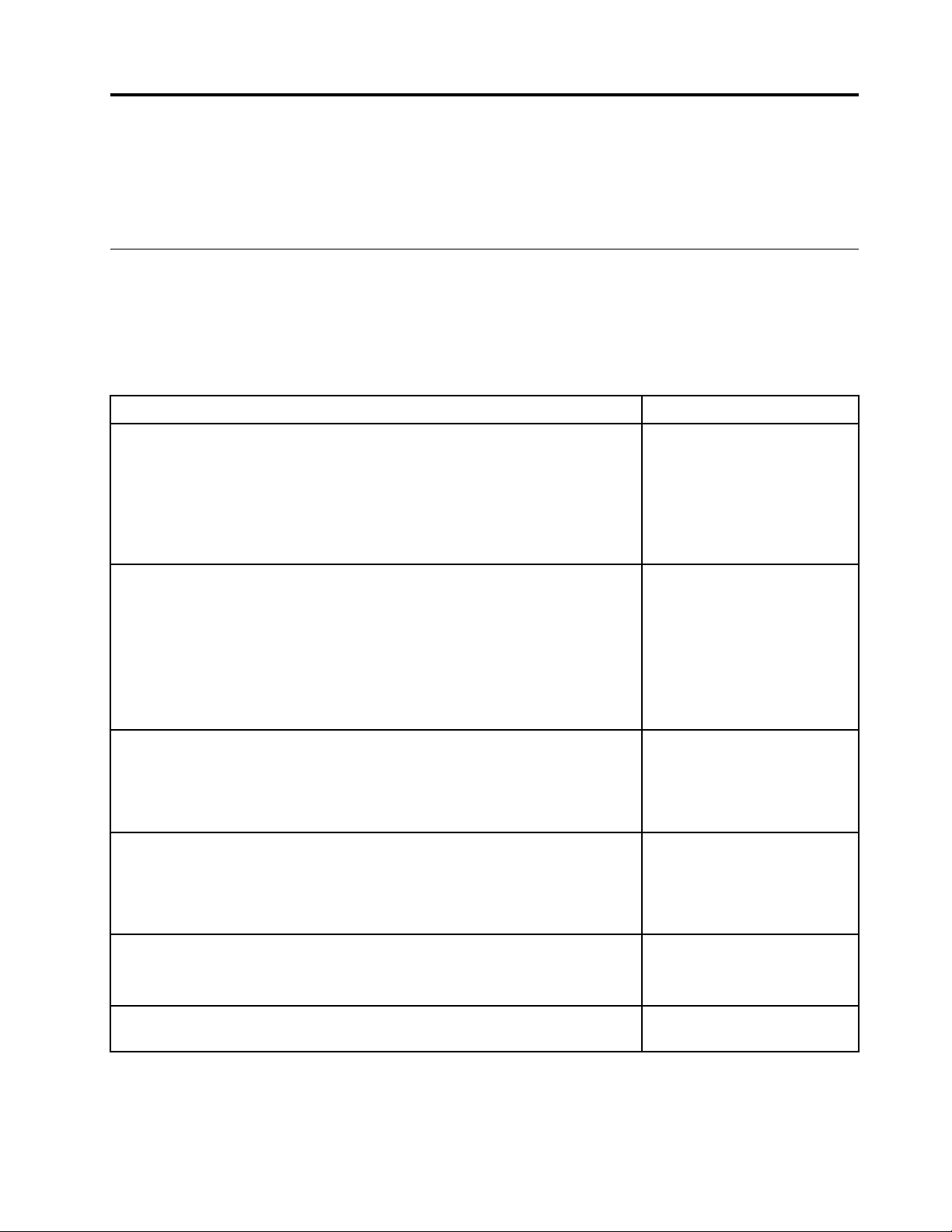
ﺍﻟﻤﻠﺤﻖ١٠.ﺗﺸﺨﻴﺺﺍﻷﺧﻄﺎﺀﻭﺍﺳﺘﻜﺸﺎﻓﻬﺎﻭﺇﺻﻼﺣﻬﺎ
ﻳﻮﻓﺮﻫﺬﺍﺍﻟﻔﺼﻞﻣﻌﻠﻮﻣﺎﺕﺣﻮﻝﺗﺸﺨﻴﺺﻣﺸﻜﻼﺕﺍﻟﻜﻤﺒﻴﻮﺗﺮﻭﺍﺳﺘﻜﺸﺎﻓﻬﺎﻭﺇﺻﻼﺣﻬﺎ.ﺍﺫﺍﻟﻢﻳﺮﺩﻭﺻﻒﻣﺸﻜﻠﺔﺍﻟﺤﺎﺳﺐﺍﻟﺨﺎﺹﺑﻚﻫﻨﺎ،ﺃﻧﻈﺮﺍﻟﻤﻠﺤﻖ١١
"ﺍﻟﺤﺼﻮﻝﻋﻠﻰﺍﻟﻤﻌﻠﻮﻣﺎﺕﻭﺍﻟﺘﻌﻠﻴﻤﺎﺕﻭﺍﻟﺨﺪﻣﺔ"ﻋﻠﻰﺍﻟﺼﻔﺤﺔ٩٩ﻟﻤﺰﻳﺪﻣﻦﺍﻟﻤﻌﻠﻮﻣﺎﺕﻋﻦﻣﺼﺎﺩﺭﺗﺤﺪﻳﺪﺍﻟﻤﺸﺎﻛﻞ.
ﺍﻟﺤﺎﻻﺕﺍﻷﺳﺎﺳﻴﺔﻻﺳﺘﻜﺸﺎﻑﺍﻷﺧﻄﺎﺀﻭﺇﺻﻼﺣﻬﺎ
ﺍﻟﺠﺪﻭﻝﺍﻟﺘﺎﻟﻲﻳﻘﺪﻡﻣﻌﻠﻮﻣﺎﺕﻟﻤﺴﺎﻋﺪﺗﻚﻓﻲﻋﻼﺝﻣﺸﺎﻛﻞﺍﻟﺤﺎﺳﺐﺍﻟﺨﺎﺹﺑﻚ.
ﻣﻼﺣﻈﺔ:ﺍﺫﺍﻟﻢﺗﻜﻦﺗﺴﺘﻄﻴﻊﺣﻞﺍﻟﻤﺸﻜﻠﺔ،ﺍﻃﻠﺐﻋﻨﺪﺋﺬﺃﻥﻳﺘﻢﺻﻴﺎﻧﺔﺍﻟﺤﺎﺳﺐﺍﻵﻟﻲ.ﻟﻠﺤﺼﻮﻝﻋﻠﻰﻗﺎﺋﻤﺔﺑﺄﺭﻗﺎﻡﻫﻮﺍﺗﻒﺍﻟﺨﺪﻣﺔﻭﺍﻟﺪﻋﻢ،ﺭﺍﺟﻊ"ﺩﻟﻴﻞﺍﻷﻣﺎﻥ
ﻭﺍﻟﻀﻤﺎﻥﻭﺍﻹﻋﺪﺍﺩ"ﺍﻟﻤﺮﻓﻖﻣﻊﺍﻟﻜﻤﺒﻴﻮﺗﺮﺍﻟﺨﺎﺹﺑﻚﺃﻭﺍﺫﻫﺐﺇﻟﻰﻣﻮﻗﻊﺍﻟﺪﻋﻢﺍﻟﺨﺎﺹﺑﺸﺮﻛﺔLenovoﻋﻠﻰﺷﺒﻜﺔﺍﻟﻮﻳﺐﻋﻠﻰﺍﻟﻌﻨﻮﺍﻥﺍﻟﺘﺎﻟﻲhttp://www.
lenovo.com/support/phone.
ﺍﻟﻌﺮﺽﺍﻟﺘﺼﺮﻑ
ﺗﺄﻛﺪﻣﻦ:
•ﺳﻠﻚﺍﻟﻜﻬﺮﺑﺎﺀﺗﻢﺗﻮﺻﻴﻠﻪﺑﻄﺮﻳﻘﺔﺻﺤﻴﺤﺔﺑﺎﻟﺠﺰﺀﺍﻟﺨﻠﻔﻲﻣﻦﺍﻟﺤﺎﺳﺐﻭﺑﻤﺨﺮﺝﻛﻬﺮﺑﺎﺋﻲﻓﻌﺎﻝ.
•ﺍﺫﺍﻛﺎﻥﻟﻠﺤﺎﺳﺐﺍﻟﺨﺎﺹﺑﻚﻣﻔﺘﺎﺡﻛﻬﺮﺑﺎﺀﺛﺎﻧﻮﻱﻋﻠﻰﺍﻟﺠﺰﺀﺍﻟﺨﻠﻔﻲﻣﻦﺍﻟﺤﺎﺳﺐ،ﺗﺄﻛﺪﻣﻦﺃﻧﻪﺗﻢﺗﺸﻐﻴﻠﻪ.
•ﻣﺆﺷﺮﺍﻟﻜﻬﺮﺑﺎﺀﻓﻲﻣﻘﺪﻣﺔﺍﻟﺤﺎﺳﺐﻳﻌﻤﻞ.
•ﺍﻟﺠﻬﺪﺍﻟﻜﻬﺮﺑﺎﺋﻲﻟﻠﺤﺎﺳﺐﻳﻄﺎﺑﻖﺍﻟﺠﻬﺪﺍﻟﻜﻬﺮﺑﺎﺋﻲﺍﻟﻤﺘﺎﺡﻓﻲﺍﻟﻤﺨﺮﺝﺍﻟﻜﻬﺮﺑﺎﺋﻲﺍﻟﻤﺴﺘﺨﺪﻡﻓﻲﺑﻠﺪﻙﺃﻭﺍﻟﻤﻨﻄﻘﺔﺍﻟﺘﻲﺗﺘﺒﻊ
ﺍﻟﻴﻬﺎ.
ﺗﺄﻛﺪﻣﻦ:
•ﺗﻮﺻﻴﻞﻛﺎﺑﻞﺍﻻﺷﺎﺭﺍﺕﺑﺄﻣﺎﻥﺑﺎﻟﺸﺎﺷﺔﻭﺑﻤﻮﺻﻞﺍﻟﺸﺎﺷﺔﺍﻟﻤﻮﺟﻮﺩﺑﺎﻟﺤﺎﺳﺐ.
•ﺗﻮﺻﻴﻞﺳﻠﻚﻛﻬﺮﺑﺎﺀﺷﺎﺷﺔﺍﻟﻌﺮﺽﺑﺎﻟﺸﺎﺷﺔﻭﻓﻲﺍﻟﻤﺨﺮﺝﺍﻟﻜﻬﺮﺑﺎﺋﻲ.
•ﺃﻥﺍﻟﺸﺎﺷﺔﻓﻲﻭﺿﻊﺍﻟﺘﺸﻐﻴﻞﻭﻣﻦﺃﻧﻪﺗﻢﺿﺒﻂﻣﻔﺎﺗﻴﺢﺍﻟﺘﺤﻜﻢﺑﺪﺭﺟﺎﺕﺍﻻﺿﺎﺀﺓﻭﺍﻟﺘﺒﺎﻳﻦﺑﻄﺮﻳﻘﺔﺻﺤﻴﺤﺔ.
•ﺍﻟﺠﻬﺪﺍﻟﻜﻬﺮﺑﺎﺋﻲﻟﻠﺤﺎﺳﺐﻳﻄﺎﺑﻖﺍﻟﺠﻬﺪﺍﻟﻜﻬﺮﺑﺎﺋﻲﺍﻟﻤﺘﺎﺡﻓﻲﺍﻟﻤﺨﺮﺝﺍﻟﻜﻬﺮﺑﺎﺋﻲﺍﻟﻤﺴﺘﺨﺪﻡﻓﻲﺑﻠﺪﻙﺃﻭﺍﻟﻤﻨﻄﻘﺔﺍﻟﺘﻲﺗﺘﺒﻊ
ﺍﻟﻴﻬﺎ.
•ﺍﺫﺍﻛﺎﻥﺍﻟﺤﺎﺳﺐﺍﻟﺨﺎﺹﺑﻚﻳﺘﻀﻤﻦﻣﻮﺻﻠﻴﻦﻟﻠﺸﺎﺷﺔ،ﻳﺠﺐﺃﻥﺗﺘﺄﻛﺪﻋﻨﺪﺋﺬﻣﻦﺍﺳﺘﺨﺪﺍﻡﺍﻟﻤﻮﺻﻞﻋﻠﻰﻣﻮﻓﻖﺍﻟﺒﻴﺎﻧﻴﺎﺕ.
ﺗﺄﻛﺪﻣﻦ:
•ﺃﻥﺍﻟﺤﺎﺳﺐﻓﻲﻭﺿﻊﺍﻟﺘﺸﻐﻴﻞ.
•ﺃﻥﻟﻮﺣﺔﺍﻟﻤﻔﺎﺗﻴﺢﻣﺘﺼﻠﺔﺑﺎﺣﻜﺎﻡﺑﻤﻮﺻﻞUSBﻋﻠﻰﺍﻟﺤﺎﺳﺐ.
•ﻋﺪﻡﻭﺟﻮﺩﺃﻳﺔﻣﻔﺎﺗﻴﺢﻣﻌﻠﻘﺔ.
•ﺃﻥﺍﻟﺤﺎﺳﺐﻓﻲﻭﺿﻊﺍﻟﺘﺸﻐﻴﻞ.
•ﺍﻟﻔﺄﺭﺓﻣﺘﺼﻠﺔﺑﺎﺣﻜﺎﻡﺑﻤﻮﺻﻞUSBﺍﻟﺬﻱﻳﻮﺟﺪﺑﺎﻟﺤﺎﺳﺐ.
•ﺍﻟﻔﺄﺭﺓﻧﻈﻴﻔﺔ.ﺃﻧﻈﺮ"ﺍﻟﻤﺎﻭﺱﺍﻟﻀﻮﺋﻲ"ﻋﻠﻰﺍﻟﺼﻔﺤﺔ٨١ﻟﻤﺰﻳﺪﻣﻦﺍﻟﻤﻌﻠﻮﻣﺎﺕ.
ﻟﻢﻳﺒﺪﺃﺍﻟﺤﺎﺳﺐﻓﻲﺍﻟﻌﻤﻞﻋﻨﺪﺍﻟﻀﻐﻂﻋﻠﻰ
ﻣﻔﺘﺎﺡﺍﻟﻜﻬﺮﺑﺎﺀ.
ﺍﻟﺸﺎﺷﺔﻓﺎﺭﻏﺔ.
ﻟﻮﺣﺔﺍﻟﻤﻔﺎﺗﻴﺢﻻﺗﻌﻤﻞ.
ﺍﻟﻔﺄﺭﺓﻻﺗﻌﻤﻞ.ﺗﺄﻛﺪﻣﻦ:
٨٣
ﻧﻈﺎﻡﺍﻟﺘﺸﻐﻴﻞﻟﻢﻳﺒﺪﺃﻓﻲﺍﻟﻌﻤﻞ.ﺗﺄﻛﺪﻣﻦ:
•ﺍﺣﺘﻮﺍﺀﺗﺴﻠﺴﻞﺑﺪﺀﺍﻟﺘﺸﻐﻴﻞﻋﻠﻰﺍﻟﺠﻬﺎﺯﺍﻟﺬﻱﻳﻮﺟﺪﺑﻪﻧﻈﺎﻡﺍﻟﺘﺸﻐﻴﻞ.ﻋﺎﺩﺓﻣﺎﻳﻜﻮﻥﻧﻈﺎﻡﺍﻟﺘﺸﻐﻴﻞﻣﻮﺟﻮﺩﺍﻋﻠﻰﻣﺸﻐﻞ
ﺍﻟﻘﺮﺹﺍﻟﺜﺎﺑﺖ.ﻟﻤﺰﻳﺪﻣﻦﺍﻟﻤﻌﻠﻮﻣﺎﺕ،ﺍﻧﻈﺮ"ﺗﺤﺪﻳﺪﺟﻬﺎﺯﺑﺪﺀﺗﺸﻐﻴﻞ"ﻋﻠﻰﺍﻟﺼﻔﺤﺔ٧٣.
ﻋﺪﻡﻭﺟﻮﺩﺃﻱﻣﻔﺎﺗﻴﺢﻣﻠﺘﺼﻘﺔ.
© Copyright Lenovo 2012
ﻗﻴﺎﻡﺍﻟﺤﺎﺳﺐﺑﺎﺻﺪﺍﺭﺻﻔﻴﺮﻋﺪﺓﻣﺮﺍﺕﻗﺒﻞﺑﺪﺀ
ﻧﻈﺎﻡﺍﻟﺘﺸﻐﻴﻞ.
Page 96

ﺇﺟﺮﺍﺀﺍﺕﺍﺳﺘﻜﺸﺎﻑﺍﻟﻤﺸﻜﻼﺕﻭﺇﺻﻼﺣﻬﺎ
ﺍﺳﺘﺨﺪﻡﺍﻹﺟﺮﺍﺀﺍﺕﺍﻟﺘﺎﻟﻴﺔﻛﻨﻘﻄﺔﺑﺪﺍﻳﺔﻟﺘﺸﺨﻴﺺﺍﻟﻤﺸﻜﻼﺕﺍﻟﺘﻲﺗﻮﺍﺟﻬﻚﻋﻨﺪﺍﺳﺘﺨﺪﺍﻡﺍﻟﻜﻤﺒﻴﻮﺗﺮ.
١.ﺗﺤﻘﻖﻣﻦﺗﻮﺻﻴﻞﻛﺎﺑﻼﺕﺟﻤﻴﻊﺍﻷﺟﻬﺰﺓﺍﻟﻤﺘﺼﻠﺔﺑﺸﻜﻞﺻﺤﻴﺢﻭﺁﻣﻦ.
٢.ﺗﺤﻘﻖﻣﻦﺗﻮﺻﻴﻞﺟﻤﻴﻊﺍﻷﺟﻬﺰﺓﺍﻟﻤﺘﺼﻠﺔﺍﻟﺘﻲﺗﺘﻄﻠﺐﺗﻴﺎﺭًﺍﻣﺘﺮﺩﺩًﺍﺑﻤﺨﺎﺭﺝﺗﻴﺎﺭﻛﻬﺮﺑﻲﻋﺎﻣﻠﺔﺗﻢﺗﺄﺭﻳﻀﻬﺎﺑﺸﻜﻞﺻﺤﻴﺢ.
٣.ﺗﺤﻘﻖﻣﻦﺗﻤﻜﻴﻦﺟﻤﻴﻊﺍﻷﺟﻬﺰﺓﺍﻟﻤﺘﺼﻠﺔﻓﻲﺇﻋﺪﺍﺩﺍﺕﻧﻈﺎﻡBIOSﻟﻠﻜﻤﺒﻴﻮﺗﺮ.ﻟﻤﺰﻳﺪﻣﻦﺍﻟﻤﻌﻠﻮﻣﺎﺕﻋﻦﺍﻟﻮﺻﻮﻝﺇﻟﻰﺇﻋﺪﺍﺩﺍﺕBIOSﻭﺗﻐﻴﻴﺮﻫﺎ،ﺭﺍﺟﻊ
ﺍﻟﻤﻠﺤﻖ٧"ﺍﺳﺘﺨﺪﺍﻡﺑﺮﻧﺎﻣﺞSetup Utility"ﻋﻠﻰﺍﻟﺼﻔﺤﺔ٧١.
٤.ﺍﻧﺘﻘﻞﺇﻟﻰ"ﺍﺳﺘﻜﺸﺎﻑﺍﻟﻤﺸﻜﻼﺕﻭﺇﺻﻼﺣﻬﺎ"ﻋﻠﻰﺍﻟﺼﻔﺤﺔ٨٤ﻭﺍﺗﺒﻊﺍﻹﺭﺷﺎﺩﺍﺕﺍﻟﺨﺎﺻﺔﺑﻨﻮﻉﺍﻟﻤﺸﻜﻠﺔﺍﻟﺘﻲﺗﻮﺍﺟﻬﻬﺎ.ﺇﺫﺍﻟﻢﺗﺴﺎﻋﺪﻙﻣﻌﻠﻮﻣﺎﺕﺍﺳﺘﻜﺸﺎﻑ
ﺍﻟﻤﺸﻜﻼﺕﻭﺇﺻﻼﺣﻬﺎﻋﻠﻰﺣﻞﺍﻟﻤﺸﻜﻠﺔ،ﻓﺘﺎﺑﻊﺇﻟﻰﺍﻟﺨﻄﻮﺓﺍﻟﺘﺎﻟﻴﺔ.
٥.ﺟﺮّﺏﺍﺳﺘﺨﺪﺍﻡﺍﻟﺘﻜﻮﻳﻦﺍﻟﺬﻱﺗﻢﺍﻟﺘﻘﺎﻃﻪﻟﻤﻌﺮﻓﺔﻣﺎﺇﺫﺍﻛﺎﻥﺍﻟﺘﻐﻴﻴﺮﺍﻷﺧﻴﺮﺍﻟﺬﻱﻃﺮﺃﻋﻠﻰﺇﻋﺪﺍﺩﺍﺕﺍﻷﺟﻬﺰﺓﺃﻭﺍﻟﺒﺮﺍﻣﺞﻗﺪﺗﺴﺒﺐﻓﻲﺣﺪﻭﺙﻣﺸﻜﻠﺔﺃﻡﻻ.
ﻗﺒﻞﺍﺳﺘﻌﺎﺩﺓﺍﻟﺘﻜﻮﻳﻦﺍﻟﺴﺎﺑﻖ،ﻗﻢﺑﺘﺴﺠﻴﻞﺍﻟﺘﻜﻮﻳﻦﺍﻟﺤﺎﻟﻲﺗﺤﺴﺒًﺎﻟﻌﺪﻡﻗﻴﺎﻡﺇﻋﺪﺍﺩﺍﺕﺍﻟﺘﻜﻮﻳﻦﺍﻟﻘﺪﻳﻤﺔﺑﺤﻞﺍﻟﻤﺸﻜﻠﺔﺃﻭﻟﺤﺪﻭﺙﺁﺛﺎﺭﻋﻜﺴﻴﺔﻟﻬﺎ.ﻻﺳﺘﻌﺎﺩﺓﺗﻜﻮﻳﻦ
ﺗﻢﺍﻟﺘﻘﺎﻃﻪ،ﻗﻢﺑﻤﺎﻳﻠﻲ:
•ﻓﻲﻧﻈﺎﻡﺍﻟﺘﺸﻐﻴﻞWindows 7:ﺍﻧﻘﺮﻓﻮﻕﺍﺑﺪﺃ!!ﻟﻮﺣﺔﺍﻟﺘﺤﻜﻢ!!ﺍﻟﻨﻈﺎﻡﻭﺍﻷﻣﺎﻥ!!ﺍﻟﻨﻈﺎﻡ!!ﺣﻤﺎﻳﺔﺍﻟﻨﻈﺎﻡ!!ﺍﺳﺘﻌﺎﺩﺓﺍﻟﻨﻈﺎﻡ.
•ﻓﻲﻧﻈﺎﻡﺍﻟﺘﺸﻐﻴﻞWindows 8:ﺍﻓﺘﺢﻟﻮﺣﺔﺍﻟﺘﺤﻜﻢ،ﺛﻢﺍﻧﻘﺮﻓﻮﻕﺍﻟﻨﻈﺎﻡﻭﺍﻷﻣﺎﻥ!!ﺍﻟﻨﻈﺎﻡ!!ﺣﻤﺎﻳﺔﺍﻟﻨﻈﺎﻡ!!ﺍﺳﺘﻌﺎﺩﺓﺍﻟﻨﻈﺎﻡ.
ﺇﺫﺍﻟﻢﻳﻌﻤﻞﻫﺬﺍﻋﻠﻰﺣﻞﺍﻟﻤﺸﻜﻠﺔ،ﻓﺘﺎﺑﻊﺇﻟﻰﺍﻟﺨﻄﻮﺓﺍﻟﺘﺎﻟﻴﺔ.
٦.ﻗﻢﺑﺘﺸﻐﻴﻞﺍﻟﺒﺮﻧﺎﻣﺞﺍﻟﺘﺸﺨﻴﺼﻲ.ﻟﻤﺰﻳﺪﻣﻦﺍﻟﻤﻌﻠﻮﻣﺎﺕ،ﺍﻧﻈﺮ"Lenovo Solution Center"ﻋﻠﻰﺍﻟﺼﻔﺤﺔ٩٨.
•ﺇﺫﺍﺍﻛﺘﺸﻒﺍﻟﺒﺮﻧﺎﻣﺞﺍﻟﺘﺸﺨﻴﺼﻲﻭﺟﻮﺩﺧﻠﻞﻓﻲﺍﻷﺟﻬﺰﺓ،ﻓﺎﺗﺼﻞﺑﻤﺮﻛﺰﺩﻋﻢﻋﻤﻼﺀLenovo.ﻟﻤﺰﻳﺪﻣﻦﺍﻟﻤﻌﻠﻮﻣﺎﺕ،ﺍﻧﻈﺮﺍﻟﻤﻠﺤﻖ١١"ﺍﻟﺤﺼﻮﻝ
ﻋﻠﻰﺍﻟﻤﻌﻠﻮﻣﺎﺕﻭﺍﻟﺘﻌﻠﻴﻤﺎﺕﻭﺍﻟﺨﺪﻣﺔ"ﻋﻠﻰﺍﻟﺼﻔﺤﺔ٩٩.
•ﺇﺫﺍﻟﻢﺗﺘﻤﻜﻦﻣﻦﺗﺸﻐﻴﻞﺍﻟﺒﺮﻧﺎﻣﺞﺍﻟﺘﺸﺨﻴﺼﻲ،ﻓﺎﺗﺼﻞﺑﻤﺮﻛﺰﺩﻋﻢﻋﻤﻼﺀLenovo.ﻟﻤﺰﻳﺪﻣﻦﺍﻟﻤﻌﻠﻮﻣﺎﺕ،ﺍﻧﻈﺮﺍﻟﻤﻠﺤﻖ١١"ﺍﻟﺤﺼﻮﻝﻋﻠﻰ
ﺍﻟﻤﻌﻠﻮﻣﺎﺕﻭﺍﻟﺘﻌﻠﻴﻤﺎﺕﻭﺍﻟﺨﺪﻣﺔ"ﻋﻠﻰﺍﻟﺼﻔﺤﺔ٩٩.
•ﺇﺫﺍﻟﻢﻳﻜﺘﺸﻒﺍﻟﺒﺮﻧﺎﻣﺞﺍﻟﺘﺸﺨﻴﺼﻲﻭﺟﻮﺩﺧﻠﻞﻓﻲﺍﻷﺟﻬﺰﺓ،ﻓﺘﺎﺑﻊﺇﻟﻰﺍﻟﺨﻄﻮﺓﺍﻟﺘﺎﻟﻴﺔ.
٧.ﺍﺳﺘﺨﺪﻡﺑﺮﻧﺎﻣﺞﻟﻤﻜﺎﻓﺤﺔﺍﻟﻔﻴﺮﻭﺳﺎﺕﻟﻤﻌﺮﻓﺔﻣﺎﺇﺫﺍﻛﺎﻥﺍﻟﻜﻤﺒﻴﻮﺗﺮﻗﺪﺗﻌﺮﺽﻹﺻﺎﺑﺔﺑﻔﻴﺮﻭﺱﺃﻡﻻ.ﺇﺫﺍﺍﻛﺘﺸﻒﺍﻟﺒﺮﻧﺎﻣﺞﻭﺟﻮﺩﻓﻴﺮﻭﺱ،ﻓﺄﺯﻝﺍﻟﻔﻴﺮﻭﺱ.
٨.ﺇﺫﺍﻟﻢﻳﻌﻤﻞﺃﻱﻣﻦﺍﻹﺟﺮﺍﺀﺍﺕﺍﻟﺴﺎﺑﻘﺔﻋﻠﻰﺣﻞﺍﻟﻤﺸﻜﻠﺔ،ﻓﺎﻃﻠﺐﺍﻟﻤﺴﺎﻋﺪﺓﺍﻟﻔﻨﻴﺔ.ﻟﻤﺰﻳﺪﻣﻦﺍﻟﻤﻌﻠﻮﻣﺎﺕ،ﺍﻧﻈﺮﺍﻟﻤﻠﺤﻖ١١"ﺍﻟﺤﺼﻮﻝﻋﻠﻰﺍﻟﻤﻌﻠﻮﻣﺎﺕ
ﻭﺍﻟﺘﻌﻠﻴﻤﺎﺕﻭﺍﻟﺨﺪﻣﺔ"ﻋﻠﻰﺍﻟﺼﻔﺤﺔ٩٩.
ﺍﺳﺘﻜﺸﺎﻑﺍﻟﻤﺸﻜﻼﺕﻭﺇﺻﻼﺣﻬﺎ
ﺍﺳﺘﺨﺪﻡﻣﻌﻠﻮﻣﺎﺕﺍﺳﺘﻜﺸﺎﻑﺍﻟﻤﺸﻜﻼﺕﻭﺇﺻﻼﺣﻬﺎﻟﻠﻌﺜﻮﺭﻋﻠﻰﺣﻠﻮﻝﻟﻠﻤﺸﻜﻼﺕﺍﻟﺘﻲﻟﻬﺎﺃﻋﺮﺍﺽﻣﺤﺪﺩﺓ.
ﺇﺫﺍﺣﺪﺛﺖﺍﻷﻋﺮﺍﺽﺍﻟﺘﻲﻳﻤﺮﺑﻬﺎﺍﻟﻜﻤﺒﻴﻮﺗﺮﺍﻟﺨﺎﺹﺑﻚﻋﻘﺐﺗﺜﺒﻴﺖﺟﻬﺎﺯﺃﻭﺑﺮﻧﺎﻣﺞﺟﺪﻳﺪﻋﻠﻰﺍﻟﻔﻮﺭ،ﻓﻘﻢﺑﻤﺎﻳﻠﻲﻗﺒﻞﺍﻟﺮﺟﻮﻉﺇﻟﻰﻣﻌﻠﻮﻣﺎﺕﺍﺳﺘﻜﺸﺎﻑ
ﺍﻟﻤﺸﻜﻼﺕﻭﺇﺻﻼﺣﻬﺎ:
١.ﺃﺯﻝﺍﻟﺠﻬﺎﺯﺃﻭﺍﻟﺒﺮﻧﺎﻣﺞﺍﻟﺠﺪﻳﺪ.ﻳﺠﺐﺇﺯﺍﻟﺔﻏﻄﺎﺀﺍﻟﻜﻤﺒﻴﻮﺗﺮﻹﺯﺍﻟﺔﺍﻟﺠﻬﺎﺯ،ﻭﻳﺠﺐﺍﻟﺘﺄﻛﺪﻣﻦﻣﺮﺍﺟﻌﺔﻣﻌﻠﻮﻣﺎﺕﺍﻟﺤﻤﺎﻳﺔﻣﻦﺍﻟﻜﻬﺮﺑﺎﺀﺍﻟﻤﺮﻓﻘﺔﻣﻊﺍﻟﻜﻤﺒﻴﻮﺗﺮ
ﻭﺍﺗﺒﺎﻋﻬﺎ.ﻟﺴﻼﻣﺘﻚ،ﺗﺠﻨﺐﺗﺸﻐﻴﻞﺍﻟﻜﻤﺒﻴﻮﺗﺮﺃﺛﻨﺎﺀﺇﺯﺍﻟﺔﺍﻟﻐﻄﺎﺀ.
٢.ﻗﻢﺑﺘﺸﻐﻴﻞﺍﻟﺒﺮﻧﺎﻣﺞﺍﻟﺘﺸﺨﻴﺼﻲﻟﻀﻤﺎﻥﺗﺸﻐﻴﻞﺍﻟﻜﻤﺒﻴﻮﺗﺮﺑﺸﻜﻞﺻﺤﻴﺢ.
٣.ﺃﻋﺪﺗﺜﺒﻴﺖﺍﻟﺠﻬﺎﺯﺃﻭﺍﻟﺒﺮﻧﺎﻣﺞﺍﻟﺠﺪﻳﺪﻭﻓﻘًﺎﻹﺭﺷﺎﺩﺍﺕﺍﻟﺠﻬﺔﺍﻟﻤﺼﻨﻌﺔ.
ﺣﺪﺩﺍﻟﻤﺸﻜﻠﺔﺍﻟﺘﻲﻳﻮﺍﺟﻬﻬﺎﺍﻟﻜﻤﺒﻴﻮﺗﺮﻣﻦﺍﻟﻘﺎﺋﻤﺔﺍﻟﺘﺎﻟﻴﺔ:
•"ﻣﺸﻜﻼﺕﺍﻟﺼﻮﺕ"ﻋﻠﻰﺍﻟﺼﻔﺤﺔ٨٥
•"ﻣﺸﻜﻼﺕﻗﺮﺹCD"ﻋﻠﻰﺍﻟﺼﻔﺤﺔ٨٦
•"ﻣﺸﻜﻼﺕﺃﻗﺮﺍﺹDVD"ﻋﻠﻰﺍﻟﺼﻔﺤﺔ٨٧
•"ﻣﺸﻜﻼﺕﺍﻧﻘﻄﺎﻉﺍﻟﺘﺸﻐﻴﻞ"ﻋﻠﻰﺍﻟﺼﻔﺤﺔ٨٨
•"ﻣﺸﻜﻼﺕﻟﻮﺣﺔﺍﻟﻤﻔﺎﺗﻴﺢﺃﻭﺍﻟﻤﺎﻭﺱﺃﻭﺟﻬﺎﺯﺍﻟﺘﺄﺷﻴﺮ"ﻋﻠﻰﺍﻟﺼﻔﺤﺔ٨٨
•"ﻣﺸﻜﻼﺕﺍﻟﺸﺎﺷﺔ"ﻋﻠﻰﺍﻟﺼﻔﺤﺔ٩٠
•"ﻣﺸﻜﻼﺕﺍﻟﺸﺒﻜﺎﺕ"ﻋﻠﻰﺍﻟﺼﻔﺤﺔ٩١
•"ﻣﺸﻜﻼﺕﺍﻟﺨﻴﺎﺭ"ﻋﻠﻰﺍﻟﺼﻔﺤﺔ٩٤
٨٤
ﺩﻟﻴﻞﻣﺴﺘﺨﺪﻡThinkCentre Edge
Page 97

•"ﻣﺸﻜﻼﺕﺍﻷﺩﺍﺀﻭﺍﻟﺒﺤﺚ"ﻋﻠﻰﺍﻟﺼﻔﺤﺔ٩٥
•"ﻣﺸﻜﻼﺕﺍﻟﻄﺎﺑﻌﺔ"ﻋﻠﻰﺍﻟﺼﻔﺤﺔ٩٦
•"ﻣﺸﻜﻼﺕﺍﻟﻤﻨﻔﺬﺍﻟﺘﺴﻠﺴﻠﻲ"ﻋﻠﻰﺍﻟﺼﻔﺤﺔ٩٧
•"ﻣﺸﻜﻼﺕﺍﻟﺒﺮﺍﻣﺞ"ﻋﻠﻰﺍﻟﺼﻔﺤﺔ٩٧
•"ﻣﺸﻜﻼﺕﺃﻗﺮﺍﺹUSB"ﻋﻠﻰﺍﻟﺼﻔﺤﺔ٩٨
ﻣﺸﻜﻼﺕﺍﻟﺼﻮﺕ
ﺣﺪﺩﺍﻟﻌﺮﺽﻣﻦﺍﻟﻘﺎﺋﻤﺔﺍﻟﺘﺎﻟﻴﺔ:
•"ﻻﻳﻮﺟﺪﺻﻮﺕﻓﻲﻧﻈﺎﻡﺗﺸﻐﻴﻞWindows"ﻋﻠﻰﺍﻟﺼﻔﺤﺔ٨٥
•"ﻻﻳﺘﻢﺗﺸﻐﻴﻞﺍﻟﻘﺮﺹﺍﻟﺼﻮﺗﻲﺃﻭﻗﺮﺹﺍﻟﺘﺸﻐﻴﻞﺍﻟﺘﻠﻘﺎﺋﻲﺑﺸﻜﻞﺗﻠﻘﺎﺋﻲﻋﻨﺪﺇﺩﺭﺍﺟﻪﻓﻲﻣﺤﺮﻙﺍﻷﻗﺮﺍﺹ."ﻋﻠﻰﺍﻟﺼﻔﺤﺔ٨٥
•"ﺍﻟﺼﻮﺕﻗﺎﺩﻡﻣﻦﺳﻤﺎﻋﺔﺧﺎﺭﺟﻴﺔﻭﺍﺣﺪﺓﻓﻘﻂ"ﻋﻠﻰﺍﻟﺼﻔﺤﺔ٨٥
•"ﻻﻳﻮﺟﺪﺻﻮﺕﻓﻲﺗﻄﺒﻴﻘﺎﺕﺃﻭﺃﻟﻌﺎﺏDOS"ﻋﻠﻰﺍﻟﺼﻔﺤﺔ٨٦
ﻻﻳﻮﺟﺪﺻﻮﺕﻓﻲﻧﻈﺎﻡﺗﺸﻐﻴﻞWindows
ﺍﻟﻌﺮﺽ:ﻻﻳﻮﺟﺪﺻﻮﺕﻓﻲﻧﻈﺎﻡﺗﺸﻐﻴﻞWindows.
ﺍﻹﺟﺮﺍﺀﺍﺕ:
•ﺇﺫﺍﻛﻨﺖﺗﺴﺘﺨﺪﻡﺳﻤﺎﻋﺎﺕﺧﺎﺭﺟﻴﺔﺗﻌﻤﻞﺑﺎﻟﻄﺎﻗﺔﺑﻬﺎﻋﻨﺎﺻﺮﺗﺤﻜﻢﻟﻠﺘﺸﻐﻴﻞ/ﺇﻳﻘﺎﻑﺍﻟﺘﺸﻐﻴﻞ،ﻓﺘﺤﻘﻖﻣﻦﺗﻌﻴﻴﻦﻋﻨﺼﺮﺗﺤﻜﻢﺍﻟﺘﺸﻐﻴﻞ/ﺇﻳﻘﺎﻑﺍﻟﺘﺸﻐﻴﻞﺇﻟﻰﺍﻟﻮﺿﻊ
ﺗﺸﻐﻴﻞﻭﻣﻦﺗﻮﺻﻴﻞﻛﺎﺑﻞﻃﺎﻗﺔﺍﻟﺴﻤﺎﻋﺔﺑﻤﺨﺮﺝﺗﻴﺎﺭﻛﻬﺮﺑﻲﻣﺘﺮﺩﺩﻋﺎﻣﻞﺗﻢﺗﺄﺭﻳﻀﻪﺟﻴﺪًﺍ.
•ﺇﺫﺍﻛﺎﻧﺖﺍﻟﺴﻤﺎﻋﺎﺕﺍﻟﺨﺎﺭﺟﻴﺔﺑﻬﺎﻋﻨﺼﺮﻟﻠﺘﺤﻜﻢﻓﻲﻣﺴﺘﻮﻯﺍﻟﺼﻮﺕ،ﻓﺘﺤﻘﻖﻣﻦﻋﺪﻡﺗﻌﻴﻴﻦﻋﻨﺼﺮﺍﻟﺘﺤﻜﻢﻓﻲﻣﺴﺘﻮﻯﺍﻟﺼﻮﺕﺇﻟﻰﻣﺴﺘﻮﻯﻣﻨﺨﻔﺾﻟﻠﻐﺎﻳﺔ.
•ﺍﻧﻘﺮﻧﻘﺮًﺍﻣﺰﺩﻭﺟًﺎﻓﻮﻕﺃﻳﻘﻮﻧﺔﺍﻟﺴﻤﺎﻋﺔﻓﻲﻣﻨﻄﻘﺔﺇﺷﻌﺎﺭﺍﺕWindows.ﺳﻴﺘﻢﻓﺘﺢﻧﺎﻓﺬﺓﻟﻠﺘﺤﻜﻢﻓﻲﻣﺴﺘﻮﻯﺍﻟﺼﻮﺕ.ﺗﺤﻘﻖﻣﻦﻋﺪﻡﺗﺤﺪﻳﺪﺇﻋﺪﺍﺩﺍﺕﻛﺘﻢ
ﻭﻋﺪﻡﺗﻌﻴﻴﻦﺇﻋﺪﺍﺩﺍﺕﻣﺴﺘﻮﻯﺍﻟﺼﻮﺕﺇﻟﻰﻣﺴﺘﻮﻯﻣﻨﺨﻔﺾﻟﻠﻐﺎﻳﺔ.
•ﺗﺸﺘﻤﻞﺑﻌﺾﺍﻟﻄﺮﺯﻋﻠﻰﻟﻮﺣﺔﺻﻮﺕﺃﻣﺎﻣﻴﺔﻳﻤﻜﻦﺍﺳﺘﺨﺪﺍﻣﻬﺎﻟﻀﺒﻂﻣﺴﺘﻮﻯﺍﻟﺼﻮﺕ.ﺇﺫﺍﻛﺎﻧﺖﻟﺪﻳﻚﻟﻮﺣﺔﺻﻮﺕﺃﻣﺎﻣﻴﺔ،ﻓﺘﺤﻘﻖﻣﻦﻋﺪﻡﺗﻌﻴﻴﻦﻣﺴﺘﻮﻯ
ﺍﻟﺼﻮﺕﺇﻟﻰﻣﺴﺘﻮﻯﻣﻨﺨﻔﺾﻟﻠﻐﺎﻳﺔ.
•ﺗﺤﻘﻖﻣﻦﺗﻮﺻﻴﻞﺍﻟﺴﻤﺎﻋﺎﺕﺍﻟﺨﺎﺭﺟﻴﺔ)ﻭﺳﻤﺎﻋﺎﺕﺍﻟﺮﺃﺱﺇﻥﻭﺟﺪﺕ(ﺑﻤﻮﺻﻞﺍﻟﺼﻮﺕﺍﻟﺼﺤﻴﺢﺍﻟﻤﻮﺟﻮﺩﻋﻠﻰﺍﻟﻜﻤﺒﻴﻮﺗﺮ.ﺗﺄﺗﻲﻣﻌﻈﻢﻛﺎﺑﻼﺕﺍﻟﺴﻤﺎﻋﺎﺕ
ﻣﻠﻮﻧﺔﺑﺄﻛﻮﺍﺩﻟﺘﺘﻄﺎﺑﻖﻣﻊﺍﻟﻤﻮﺻﻞ.
ﻣﻼﺣﻈﺔ:ﻋﻨﺪﺗﻮﺻﻴﻞﻛﺎﺑﻼﺕﺍﻟﺴﻤﺎﻋﺔﺍﻟﺨﺎﺭﺟﻴﺔﺃﻭﺳﻤﺎﻋﺔﺍﻟﺮﺃﺱﺑﻤﻮﺻﻞﺍﻟﺼﻮﺕ،ﻳﺘﻢﺗﻌﻄﻴﻞﺍﻟﺴﻤﺎﻋﺔﺍﻟﺪﺍﺧﻠﻴﺔ،ﺇﻥﻭﺟﺪﺕ.ﻓﻲﻣﻌﻈﻢﺍﻟﺤﺎﻻﺕ،ﻓﻲﺣﺎﻟﺔ
ﺗﺜﺒﻴﺖﻣﻬﺎﻳﺊﺻﻮﺕﻓﻲﺇﺣﺪﻯﻓﺘﺤﺎﺕﺍﻟﺘﻮﺳﻌﺔ،ﻳﺘﻢﺗﻌﻄﻴﻞﻭﻇﻴﻔﺔﺍﻟﺼﻮﺕﺍﻟﻤﻀﻤﻨﺔﻓﻲﻟﻮﺣﺔﺍﻟﻨﻈﺎﻡ؛ﻭﻳﻤﻜﻨﻚﺍﺳﺘﺨﺪﺍﻡﻣﻘﺎﺑﺲﺍﻟﺼﻮﺕﺍﻟﻤﻮﺟﻮﺩﺓﻋﻠﻰﺍﻟﻤﻬﺎﻳﺊ.
•ﺗﺄﻛﺪﺃﻥﺍﻟﺒﺮﻧﺎﻣﺞﺍﻟﺬﻱﺗﻘﻮﻡﺑﺘﺸﻐﻴﻠﻪﻣﺼﻤﻢﻟﻼﺳﺘﺨﺪﺍﻡﻓﻲﻧﻈﺎﻡﺗﺸﻐﻴﻞMicrosoft Windows.ﺇﺫﺍﻛﺎﻥﺍﻟﺒﺮﻧﺎﻣﺞﻣﺼﻤﻤًﺎﻟﻠﺘﺸﻐﻴﻞﻓﻲﻧﻈﺎﻡDOS،ﻓﻠﻦ
ﻳﺴﺘﺨﺪﻡﺍﻟﺒﺮﻧﺎﻣﺞﻣﻴﺰﺓﺻﻮﺕWindowsﻭﻳﺠﺐﺗﻜﻮﻳﻨﻪﻻﺳﺘﺨﺪﺍﻡSoundBlaster ProﺃﻭSoundBlaster emulation.
•ﺗﺄﻛﺪﻣﻦﺗﺜﺒﻴﺖﺑﺮﺍﻣﺞﺗﺸﻐﻴﻞﺃﺟﻬﺰﺓﺍﻟﺼﻮﺕﺑﺸﻜﻞﺻﺤﻴﺢ.ﺭﺍﺟﻊﻧﻈﺎﻡﺗﻌﻠﻴﻤﺎﺕMicrosoft Windowsﻟﻼﻃﻼﻉﻋﻠﻰﻣﺰﻳﺪﻣﻦﺍﻟﻤﻌﻠﻮﻣﺎﺕ.
ﺇﺫﺍﻟﻢﺗﻌﻤﻞﻫﺬﻩﺍﻹﺟﺮﺍﺀﺍﺕﻋﻠﻰﺇﺻﻼﺡﺍﻟﻤﺸﻜﻠﺔ،ﻓﻘﻢﺑﺘﺸﻐﻴﻞﺑﺮﻧﺎﻣﺞLenovo Solution Center.ﺇﺫﺍﻛﻨﺖﺑﺤﺎﺟﺔﺇﻟﻰﻣﺴﺎﻋﺪﺓﻓﻨﻴﺔ،ﻓﺮﺍﺟﻊﺍﻟﻤﻠﺤﻖ١١
"ﺍﻟﺤﺼﻮﻝﻋﻠﻰﺍﻟﻤﻌﻠﻮﻣﺎﺕﻭﺍﻟﺘﻌﻠﻴﻤﺎﺕﻭﺍﻟﺨﺪﻣﺔ"ﻋﻠﻰﺍﻟﺼﻔﺤﺔ٩٩.
ﻻﻳﺘﻢﺗﺸﻐﻴﻞﺍﻟﻘﺮﺹﺍﻟﺼﻮﺗﻲﺃﻭﻗﺮﺹﺍﻟﺘﺸﻐﻴﻞﺍﻟﺘﻠﻘﺎﺋﻲﺑﺸﻜﻞﺗﻠﻘﺎﺋﻲﻋﻨﺪﺇﺩﺭﺍﺟﻪﻓﻲﻣﺤﺮﻙﺍﻷﻗﺮﺍﺹ.
ﺍﻟﻌﺮﺽ:ﻻﻳﺘﻢﺗﺸﻐﻴﻞﺍﻟﻘﺮﺹﺍﻟﺼﻮﺗﻲﺃﻭﻗﺮﺹﺍﻟﺘﺸﻐﻴﻞﺍﻟﺘﻠﻘﺎﺋﻲﺑﺸﻜﻞﺗﻠﻘﺎﺋﻲﻋﻨﺪﺇﺩﺭﺍﺟﻪﻓﻲﻣﺤﺮﻙﺍﻷﻗﺮﺍﺹ.
ﺍﻹﺟﺮﺍﺀ:ﺭﺍﺟﻊ"ﻣﺸﻜﻼﺕﻗﺮﺹCD"ﻋﻠﻰﺍﻟﺼﻔﺤﺔ٨٦.
ﺍﻟﺼﻮﺕﻗﺎﺩﻡﻣﻦﺳﻤﺎﻋﺔﺧﺎﺭﺟﻴﺔﻭﺍﺣﺪﺓﻓﻘﻂ
ﺍﻟﻌﺮﺽ:ﺍﻟﺼﻮﺕﻗﺎﺩﻡﻣﻦﺳﻤﺎﻋﺔﺧﺎﺭﺟﻴﺔﻭﺍﺣﺪﺓﻓﻘﻂ.
ﺍﻹﺟﺮﺍﺀﺍﺕ:
•ﺗﺄﻛﺪﻣﻦﺇﺩﺧﺎﻝﻛﺎﺑﻞﺍﻟﺴﻤﺎﻋﺔﺣﺘﻰﻧﻬﺎﻳﺘﻪﻓﻲﺍﻟﻤﻮﺻﻞﺍﻟﻤﻮﺟﻮﺩﻋﻠﻰﺍﻟﻜﻤﺒﻴﻮﺗﺮ.
•ﺗﺄﻛﺪﻣﻦﺗﻮﺻﻴﻞﺍﻟﻜﺎﺑﻞﺍﻟﺬﻱﻳﺼﻞﺍﻟﺴﻤﺎﻋﺔﺍﻟﻴﺴﺮﻯﺑﺎﻟﺴﻤﺎﻋﺔﺍﻟﻴﻤﻨﻰﺗﻮﺻﻴﻼًﺟﻴﺪًﺍ.
ﺍﻟﻤﻠﺤﻖ١٠.ﺗﺸﺨﻴﺺﺍﻷﺧﻄﺎﺀﻭﺍﺳﺘﻜﺸﺎﻓﻬﺎﻭﺇﺻﻼﺣﻬﺎ٨٥
Page 98

•ﺍﻧﻘﺮﻧﻘﺮًﺍﻣﺰﺩﻭﺟًﺎﻓﻮﻕﺃﻳﻘﻮﻧﺔﺍﻟﺴﻤﺎﻋﺔﻓﻲﻣﻨﻄﻘﺔﺇﺷﻌﺎﺭﺍﺕWindows.ﺳﻴﺘﻢﻓﺘﺢﻧﺎﻓﺬﺓﻟﻠﺘﺤﻜﻢﻓﻲﻣﺴﺘﻮﻯﺍﻟﺼﻮﺕ.ﺗﺄﻛﺪﻣﻦﺗﻌﻴﻴﻦﺇﻋﺪﺍﺩﺍﺕﻣﺴﺘﻮﻯ
ﺍﻟﺼﻮﺕﺑﺸﻜﻞﺻﺤﻴﺢ.
ﺇﺫﺍﻟﻢﺗﻌﻤﻞﻫﺬﻩﺍﻹﺟﺮﺍﺀﺍﺕﻋﻠﻰﺇﺻﻼﺡﺍﻟﻤﺸﻜﻠﺔ،ﻓﻘﺪﺗﻜﻮﻥﻫﻨﺎﻙﺳﻤﺎﻋﺔﺑﻬﺎﻋﻴﺐ.ﺍﻃﻠﺐﺻﻴﺎﻧﺔﺍﻟﺴﻤﺎﻋﺔ.ﺇﺫﺍﻛﻨﺖﺑﺤﺎﺟﺔﺇﻟﻰﻣﺴﺎﻋﺪﺓﻓﻨﻴﺔ،ﻓﺮﺍﺟﻊﺍﻟﻤﻠﺤﻖ١١
"ﺍﻟﺤﺼﻮﻝﻋﻠﻰﺍﻟﻤﻌﻠﻮﻣﺎﺕﻭﺍﻟﺘﻌﻠﻴﻤﺎﺕﻭﺍﻟﺨﺪﻣﺔ"ﻋﻠﻰﺍﻟﺼﻔﺤﺔ٩٩.
ﻻﻳﻮﺟﺪﺻﻮﺕﻓﻲﺗﻄﺒﻴﻘﺎﺕﺃﻭﺃﻟﻌﺎﺏDOS
ﺍﻟﻌﺮﺽ:ﻻﻳﻮﺟﺪﺻﻮﺕﻓﻲﺗﻄﺒﻴﻘﺎﺕﺃﻭﺃﻟﻌﺎﺏDOS
ﺍﻹﺟﺮﺍﺀﺍﺕ:
•ﺗﺄﻛﺪﻣﻦﺗﻜﻮﻳﻦﺗﻄﺒﻴﻖﺃﻭﻟﻌﺒﺔDOSﻻﺳﺘﺨﺪﺍﻡSoundBlaster ProﺃﻭSoundBlaster emulation.ﺭﺍﺟﻊﺍﻟﻮﺛﺎﺋﻖﺍﻟﻤﺮﻓﻘﺔﻣﻊﺍﻟﺘﻄﺒﻴﻖﺃﻭﺍﻟﻠﻌﺒﺔ
ﻟﻠﺤﺼﻮﻝﻋﻠﻰﺇﺭﺷﺎﺩﺍﺕﻋﻦﺗﻌﻴﻴﻦﺇﻋﺪﺍﺩﺍﺕﺑﻄﺎﻗﺔﺍﻟﺼﻮﺕ.
•ﺇﺫﺍﻟﻢﺗﻌﻤﻞﻫﺬﻩﺍﻹﺟﺮﺍﺀﺍﺕﻋﻠﻰﺇﺻﻼﺡﺍﻟﻤﺸﻜﻠﺔ،ﻓﻘﻢﺑﺘﺸﻐﻴﻞﺑﺮﻧﺎﻣﺞLenovo Solution Center.ﺇﺫﺍﻛﻨﺖﺑﺤﺎﺟﺔﺇﻟﻰﻣﺴﺎﻋﺪﺓﻓﻨﻴﺔ،ﻓﺮﺍﺟﻊﺍﻟﻤﻠﺤﻖ١١
"ﺍﻟﺤﺼﻮﻝﻋﻠﻰﺍﻟﻤﻌﻠﻮﻣﺎﺕﻭﺍﻟﺘﻌﻠﻴﻤﺎﺕﻭﺍﻟﺨﺪﻣﺔ"ﻋﻠﻰﺍﻟﺼﻔﺤﺔ٩٩.
ﻣﺸﻜﻼﺕﻗﺮﺹCD
ﺣﺪﺩﺍﻟﻌﺮﺽﻣﻦﺍﻟﻘﺎﺋﻤﺔﺍﻟﺘﺎﻟﻴﺔ:
•"ﻻﻳﺘﻢﺗﺸﻐﻴﻞﺍﻟﻘﺮﺹﺍﻟﺼﻮﺗﻲﺃﻭﻗﺮﺹﺍﻟﺘﺸﻐﻴﻞﺍﻟﺘﻠﻘﺎﺋﻲﺑﺸﻜﻞﺗﻠﻘﺎﺋﻲﻋﻨﺪﺇﺩﺭﺍﺟﻪﻓﻲﻣﺤﺮﻙﺃﻗﺮﺍﺹCD"ﻋﻠﻰﺍﻟﺼﻔﺤﺔ٨٦
•"ﻗﺮﺹCDﺃﻭDVDﻻﻳﻌﻤﻞ"ﻋﻠﻰﺍﻟﺼﻔﺤﺔ٨٦
•"ﻳﺘﻌﺬﺭﺍﺳﺘﺨﺪﺍﻡﻭﺳﺎﺋﻂﺍﺳﺘﻌﺎﺩﺓﻗﺎﺑﻠﺔﻟﺒﺪﺀﺍﻟﺘﺸﻐﻴﻞ)ﻗﺎﺑﻠﺔﻟﻠﺘﻤﻬﻴﺪ(،ﻣﺜﻞﻗﺮﺹProduct Recovery،ﻟﺒﺪﺀﺗﺸﻐﻴﻞﺍﻟﻜﻤﺒﻴﻮﺗﺮ."ﻋﻠﻰﺍﻟﺼﻔﺤﺔ٨٦
ﻻﻳﺘﻢﺗﺸﻐﻴﻞﺍﻟﻘﺮﺹﺍﻟﺼﻮﺗﻲﺃﻭﻗﺮﺹﺍﻟﺘﺸﻐﻴﻞﺍﻟﺘﻠﻘﺎﺋﻲﺑﺸﻜﻞﺗﻠﻘﺎﺋﻲﻋﻨﺪﺇﺩﺭﺍﺟﻪﻓﻲﻣﺤﺮﻙﺃﻗﺮﺍﺹCD
ﺍﻟﻌﺮﺽ:ﻻﻳﺘﻢﺗﺸﻐﻴﻞﺍﻟﻘﺮﺹﺍﻟﺼﻮﺗﻲﺃﻭﻗﺮﺹﺍﻟﺘﺸﻐﻴﻞﺍﻟﺘﻠﻘﺎﺋﻲﺑﺸﻜﻞﺗﻠﻘﺎﺋﻲﻋﻨﺪﺇﺩﺭﺍﺟﻪﻓﻲﻣﺤﺮﻙﺃﻗﺮﺍﺹCD.
ﺍﻹﺟﺮﺍﺀﺍﺕ:
•ﺇﺫﺍﺗﻢﺗﺮﻛﻴﺐﻋﺪﺓﻣﺤﺮﻛﺎﺕﺃﻗﺮﺍﺹCDﺃﻭDVD)ﺃﻭﻣﺠﻤﻮﻋﺔﻣﻦﻣﺤﺮﻛﺎﺕﺃﻗﺮﺍﺹCDﻭDVD(،ﻓﺤﺎﻭﻝﺇﺩﺧﺎﻝﺍﻟﻘﺮﺹﻓﻲﻣﺤﺮﻙﺃﻗﺮﺍﺹﺁﺧﺮ.ﻓﻲ
ﺑﻌﺾﺍﻟﺤﺎﻻﺕ،ﻳﺘﻢﺗﻮﺻﻴﻞﻣﺤﺮﻙﺃﻗﺮﺍﺹﻭﺍﺣﺪﻓﻘﻂﺑﺎﻟﻨﻈﺎﻡﺍﻟﻔﺮﻋﻲﻟﻠﺼﻮﺕ.
•ﺇﺫﺍﻛﻨﺖﺗﺴﺘﺨﺪﻡﻧﻈﺎﻡﺍﻟﺘﺸﻐﻴﻞWindows 7،ﻓﺎﺗﺒﻊﺇﺟﺮﺍﺀ"ﻗﺮﺹCDﺃﻭDVDﻻﻳﻌﻤﻞ"ﻋﻠﻰﺍﻟﺼﻔﺤﺔ٨٦.
ﻭﺇﺫﺍﻟﻢﻳﻌﻤﻞﻫﺬﺍﻋﻠﻰﺣﻞﺍﻟﻤﺸﻜﻠﺔ،ﻓﺎﺗﺒﻊﺍﻹﺟﺮﺍﺀ"ﻗﺮﺹCDﺃﻭDVDﻻﻳﻌﻤﻞ"ﻋﻠﻰﺍﻟﺼﻔﺤﺔ٨٦.
ﻗﺮﺹCDﺃﻭDVDﻻﻳﻌﻤﻞ
ﺍﻟﻌﺮﺽ:ﻗﺮﺹCDﺃﻭDVDﻻﻳﻌﻤﻞ.
ﺍﻹﺟﺮﺍﺀﺍﺕ:
•ﺗﺤﻘﻖﻣﻦﺇﺩﺧﺎﻝﺍﻟﻘﺮﺹﺑﺸﻜﻞﺻﺤﻴﺢ،ﻣﻊﺍﺗﺠﺎﻩﻣﻠﺼﻘﻪﻷﻋﻠﻰ.
•ﺗﺄﻛﺪﺃﻥﺍﻟﻘﺮﺹﺍﻟﺬﻱﺗﺴﺘﺨﺪﻣﻪﺻﺤﻴﺢ.ﻹﺯﺍﻟﺔﺍﻟﻐﺒﺎﺭﺃﻭﺑﺼﻤﺎﺕﺍﻷﺻﺎﺑﻊ،ﺍﻣﺴﺢﺍﻟﻘﺮﺹﺑﺎﺳﺘﺨﺪﺍﻡﻗﻄﻌﺔﻗﻤﺎﺵﻧﻈﻴﻔﺔﻭﻧﺎﻋﻤﺔﻣﻦﺍﻟﻮﺳﻂﺇﻟﻰﺍﻟﺨﺎﺭﺝ.ﻓﻘﺪ
ﻳﺆﺩﻱﻣﺴﺢﺍﻟﻘﺮﺹﺑﺤﺮﻛﺎﺕﺩﺍﺋﺮﻳﺔﺇﻟﻰﻓﻘﺪﺍﻟﺒﻴﺎﻧﺎﺕ.
•ﺗﺄﻛﺪﺃﻥﺍﻟﻘﺮﺹﺍﻟﺬﻱﺗﺴﺘﺨﺪﻣﻪﻟﻴﺲﺗﺎﻟﻔًﺎﺃﻭﺑﻪﺧﺪﻭﺵ.ﺣﺎﻭﻝﺇﺩﺧﺎﻝﻗﺮﺹﺁﺧﺮﺗﺮﻯﺃﻧﻪﺳﻠﻴﻢ.ﺇﺫﺍﻟﻢﺗﺘﻤﻜﻦﻣﻦﺍﻟﻘﺮﺍﺀﺓﻣﻦﻗﺮﺹﺳﻠﻴﻢ،ﻓﻘﺪﺗﻜﻮﻥﻫﻨﺎﻙ
ﻣﺸﻜﻠﺔﻓﻲﻣﺤﺮﻙﺃﻗﺮﺍﺹCDﺃﻭDVDﺃﻭﻓﻲﺗﻮﺻﻴﻼﺕﻣﺤﺮﻙﺃﻗﺮﺍﺹCDﺃﻭDVD.ﺗﺄﻛﺪﻣﻦﺗﻮﺻﻴﻞﻛﺎﺑﻞﺍﻟﻄﺎﻗﺔﻭﻛﺎﺑﻞﺍﻹﺷﺎﺭﺓﺑﻤﺤﺮﻙﺍﻷﻗﺮﺍﺹ
ﺑﺸﻜﻞﺻﺤﻴﺢ.
ﻳﺘﻌﺬﺭﺍﺳﺘﺨﺪﺍﻡﻭﺳﺎﺋﻂﺍﺳﺘﻌﺎﺩﺓﻗﺎﺑﻠﺔﻟﺒﺪﺀﺍﻟﺘﺸﻐﻴﻞ)ﻗﺎﺑﻠﺔﻟﻠﺘﻤﻬﻴﺪ(،ﻣﺜﻞﻗﺮﺹProduct Recovery،ﻟﺒﺪﺀﺗﺸﻐﻴﻞﺍﻟﻜﻤﺒﻴﻮﺗﺮ.
ﺍﻟﻌﺮﺽ:ﻳﺘﻌﺬﺭﺍﺳﺘﺨﺪﺍﻡﻭﺳﺎﺋﻂﺍﺳﺘﻌﺎﺩﺓﻗﺎﺑﻠﺔﻟﺒﺪﺀﺍﻟﺘﺸﻐﻴﻞ)ﻗﺎﺑﻠﺔﻟﻠﺘﻤﻬﻴﺪ(،ﻣﺜﻞﻗﺮﺹProduct Recovery،ﻟﺒﺪﺀﺗﺸﻐﻴﻞﺍﻟﻜﻤﺒﻴﻮﺗﺮ.
ﺍﻹﺟﺮﺍﺀ:ﺗﺄﻛﺪﺃﻥﻣﺤﺮﻙﺃﻗﺮﺍﺹCDﺃﻭDVDﻓﻲﺗﺴﻠﺴﻞﺑﺪﺀﺍﻟﺘﺸﻐﻴﻞﻗﺒﻞﻣﺤﺮﻙﺍﻟﻘﺮﺹﺍﻟﺜﺎﺑﺖ.ﺭﺍﺟﻊ"ﺍﺧﺘﻴﺎﺭﺗﺴﻠﺴﻞﺃﺟﻬﺰﺓﺑﺪﺀﺍﻟﺘﺸﻐﻴﻞﺃﻭﺗﻐﻴﻴﺮﻩ"ﻋﻠﻰ
ﺍﻟﺼﻔﺤﺔ٧٣ﻟﻼﻃﻼﻉﻋﻠﻰﻣﻌﻠﻮﻣﺎﺕﻋﻦﻋﺮﺽﺗﺴﻠﺴﻞﺑﺪﺀﺍﻟﺘﺸﻐﻴﻞﻭﺗﻐﻴﻴﺮﻩ.ﻻﺣﻆﺃﻥﺑﻌﺾﺍﻟﻄﺮﺯﺑﻬﺎﺗﺴﻠﺴﻞﺑﺪﺀﺗﺸﻐﻴﻞﻳﺘﻢﺗﻌﻴﻴﻨﻪﺑﺸﻜﻞﺩﺍﺋﻢﻭﻻﻳﻤﻜﻦ
ﺗﻐﻴﻴﺮﻩ.
٨٦
ﺩﻟﻴﻞﻣﺴﺘﺨﺪﻡThinkCentre Edge
Page 99

ﺇﺫﺍﻟﻢﺗﻌﻤﻞﻫﺬﻩﺍﻹﺟﺮﺍﺀﺍﺕﻋﻠﻰﺇﺻﻼﺡﺍﻟﻤﺸﻜﻠﺔ،ﻓﻘﻢﺑﺘﺸﻐﻴﻞﺑﺮﻧﺎﻣﺞLenovo Solution Center.ﺇﺫﺍﻛﻨﺖﺑﺤﺎﺟﺔﺇﻟﻰﻣﺴﺎﻋﺪﺓﻓﻨﻴﺔ،ﻓﺮﺍﺟﻊﺍﻟﻤﻠﺤﻖ١١
"ﺍﻟﺤﺼﻮﻝﻋﻠﻰﺍﻟﻤﻌﻠﻮﻣﺎﺕﻭﺍﻟﺘﻌﻠﻴﻤﺎﺕﻭﺍﻟﺨﺪﻣﺔ"ﻋﻠﻰﺍﻟﺼﻔﺤﺔ٩٩.
ﻣﺸﻜﻼﺕﺃﻗﺮﺍﺹDVD
ﺣﺪﺩﺍﻟﻌﺮﺽﻣﻦﺍﻟﻘﺎﺋﻤﺔﺍﻟﺘﺎﻟﻴﺔ:
•"ﺗﻈﻬﺮﺷﺎﺷﺔﺳﻮﺩﺍﺀﺑﺪﻻًﻣﻦﻓﻴﺪﻳﻮDVD"ﻋﻠﻰﺍﻟﺼﻔﺤﺔ٨٧
•"ﻻﻳﺘﻢﺗﺸﻐﻴﻞﻓﻴﻠﻢDVD"ﻋﻠﻰﺍﻟﺼﻔﺤﺔ٨٧
•"ﻻﻳﻮﺟﺪﺻﻮﺕﺃﻭﻫﻨﺎﻙﺻﻮﺕﻣﺘﻘﻄﻊﺃﺛﻨﺎﺀﺗﺸﻐﻴﻞﻓﻴﻠﻢDVD"ﻋﻠﻰﺍﻟﺼﻔﺤﺔ٨٧
•"ﺍﻟﺘﺸﻐﻴﻞﺑﻄﻴﺊﺟﺪًﺍﺃﻭﻣﺘﻘﻄﻊ"ﻋﻠﻰﺍﻟﺼﻔﺤﺔ٨٧
•"ﺭﺳﺎﻟﺔ"ﻗﺮﺹﻏﻴﺮﺻﺎﻟﺢ"ﺃﻭ"ﻟﻢﻳﺘﻢﺍﻟﻌﺜﻮﺭﻋﻠﻰﻗﺮﺹ""ﻋﻠﻰﺍﻟﺼﻔﺤﺔ٨٨
ﺗﻈﻬﺮﺷﺎﺷﺔﺳﻮﺩﺍﺀﺑﺪﻻًﻣﻦﻓﻴﺪﻳﻮDVD
ﺍﻟﻌﺮﺽ:ﺗﻈﻬﺮﺷﺎﺷﺔﺳﻮﺩﺍﺀﺑﺪﻻًﻣﻦﻓﻴﺪﻳﻮDVD
ﺍﻹﺟﺮﺍﺀﺍﺕ:
•ﺃﻋﺪﺗﺸﻐﻴﻞﺑﺮﻧﺎﻣﺞﻣﺸﻐﻞﺃﻗﺮﺍﺹDVD.
•ﺃﻏﻠﻖﺃﻳﺔﻣﻠﻔﺎﺕﻣﻔﺘﻮﺣﺔﻭﺃﻭﻗﻒﺗﺸﻐﻴﻞﺍﻟﻜﻤﺒﻴﻮﺗﺮ،ﺛﻢﺃﻋﺪﺗﺸﻐﻴﻞﺍﻟﻜﻤﺒﻴﻮﺗﺮ.
•ﺟﺮّﺏﺍﺳﺘﺨﺪﺍﻡﺩﻗﺔﺷﺎﺷﺔﺃﻭﻋﻤﻖﻟﻮﻥﺃﻗﻞ.
ﺇﺫﺍﻟﻢﺗﻌﻤﻞﻫﺬﻩﺍﻹﺟﺮﺍﺀﺍﺕﻋﻠﻰﺇﺻﻼﺡﺍﻟﻤﺸﻜﻠﺔ،ﻓﻘﻢﺑﺘﺸﻐﻴﻞﺑﺮﻧﺎﻣﺞLenovo Solution Center.ﺇﺫﺍﻛﻨﺖﺑﺤﺎﺟﺔﺇﻟﻰﻣﺴﺎﻋﺪﺓﻓﻨﻴﺔ،ﻓﺮﺍﺟﻊﺍﻟﻤﻠﺤﻖ١١
"ﺍﻟﺤﺼﻮﻝﻋﻠﻰﺍﻟﻤﻌﻠﻮﻣﺎﺕﻭﺍﻟﺘﻌﻠﻴﻤﺎﺕﻭﺍﻟﺨﺪﻣﺔ"ﻋﻠﻰﺍﻟﺼﻔﺤﺔ٩٩.
ﻻﻳﺘﻢﺗﺸﻐﻴﻞﻓﻴﻠﻢDVD
ﺍﻟﻌﺮﺽ:ﻻﻳﺘﻢﺗﺸﻐﻴﻞﻓﻴﻠﻢDVD.
ﺍﻹﺟﺮﺍﺀﺍﺕ:
•ﺗﺄﻛﺪﺃﻥﺳﻄﺢﺍﻟﻘﺮﺹﻧﻈﻴﻒﻭﻻﻳﺤﺘﻮﻱﻋﻠﻰﺧﺪﻭﺵ.
•ﺗﺤﻘﻖﻣﻦﺍﻟﻘﺮﺹﺃﻭﺍﻟﺤﺰﻣﺔﻭﻓﻘًﺎﻟﻠﺮﻣﻮﺯﺍﻟﺨﺎﺻﺔﺑﺎﻟﻤﻨﻄﻘﺔ.ﻗﺪﻳﻠﺰﻣﻚﺷﺮﺍﺀﻗﺮﺹﺑﺪﻭﻥﺭﻣﻮﺯﻟﻠﻤﻨﻄﻘﺔﺍﻟﺘﻲﺗﺴﺘﺨﺪﻡﺍﻟﻜﻤﺒﻴﻮﺗﺮﻓﻴﻬﺎ.
ﺇﺫﺍﻟﻢﺗﻌﻤﻞﻫﺬﻩﺍﻹﺟﺮﺍﺀﺍﺕﻋﻠﻰﺇﺻﻼﺡﺍﻟﻤﺸﻜﻠﺔ،ﻓﻘﻢﺑﺘﺸﻐﻴﻞﺑﺮﻧﺎﻣﺞLenovo Solution Center.ﺇﺫﺍﻛﻨﺖﺑﺤﺎﺟﺔﺇﻟﻰﻣﺴﺎﻋﺪﺓﻓﻨﻴﺔ،ﻓﺮﺍﺟﻊﺍﻟﻤﻠﺤﻖ١١
"ﺍﻟﺤﺼﻮﻝﻋﻠﻰﺍﻟﻤﻌﻠﻮﻣﺎﺕﻭﺍﻟﺘﻌﻠﻴﻤﺎﺕﻭﺍﻟﺨﺪﻣﺔ"ﻋﻠﻰﺍﻟﺼﻔﺤﺔ٩٩.
ﻻﻳﻮﺟﺪﺻﻮﺕﺃﻭﻫﻨﺎﻙﺻﻮﺕﻣﺘﻘﻄﻊﺃﺛﻨﺎﺀﺗﺸﻐﻴﻞﻓﻴﻠﻢDVD
ﺍﻟﻌﺮﺽ:ﻻﻳﻮﺟﺪﺻﻮﺕﺃﻭﻫﻨﺎﻙﺻﻮﺕﻣﺘﻘﻄﻊﺃﺛﻨﺎﺀﺗﺸﻐﻴﻞﻓﻴﻠﻢDVD.
ﺍﻹﺟﺮﺍﺀﺍﺕ:
•ﺗﺤﻘﻖﻣﻦﺇﻋﺪﺍﺩﺍﺕﻋﻨﺎﺻﺮﺍﻟﺘﺤﻜﻢﻓﻲﻣﺴﺘﻮﻯﺍﻟﺼﻮﺕﺍﻟﻤﻮﺟﻮﺩﺓﻋﻠﻰﺍﻟﻜﻤﺒﻴﻮﺗﺮﻭﺍﻟﺴﻤﺎﻋﺎﺕ.
•ﺗﺄﻛﺪﺃﻥﺳﻄﺢﺍﻟﻘﺮﺹﻧﻈﻴﻒﻭﻻﻳﺤﺘﻮﻱﻋﻠﻰﺧﺪﻭﺵ.
•ﺍﻓﺤﺺﺟﻤﻴﻊﺗﻮﺻﻴﻼﺕﺍﻟﻜﺎﺑﻼﺕﺍﻟﻤﻮﺻﻠﺔﺇﻟﻰﻭﺍﻟﻘﺎﺩﻣﺔﻣﻦﺍﻟﺴﻤﺎﻋﺎﺕ.
•ﺍﺳﺘﺨﺪﻡﻗﺎﺋﻤﺔDVDﺍﻟﺨﺎﺻﺔﺑﺎﻟﻔﻴﺪﻳﻮﻟﺘﺤﺪﻳﺪﻣﺎﺩﺓﺻﻮﺗﻴﺔﻣﺨﺘﻠﻔﺔ.
ﺇﺫﺍﻟﻢﺗﻌﻤﻞﻫﺬﻩﺍﻹﺟﺮﺍﺀﺍﺕﻋﻠﻰﺇﺻﻼﺡﺍﻟﻤﺸﻜﻠﺔ،ﻓﻘﻢﺑﺘﺸﻐﻴﻞﺑﺮﻧﺎﻣﺞLenovo Solution Center.ﺇﺫﺍﻛﻨﺖﺑﺤﺎﺟﺔﺇﻟﻰﻣﺴﺎﻋﺪﺓﻓﻨﻴﺔ،ﻓﺮﺍﺟﻊﺍﻟﻤﻠﺤﻖ١١
"ﺍﻟﺤﺼﻮﻝﻋﻠﻰﺍﻟﻤﻌﻠﻮﻣﺎﺕﻭﺍﻟﺘﻌﻠﻴﻤﺎﺕﻭﺍﻟﺨﺪﻣﺔ"ﻋﻠﻰﺍﻟﺼﻔﺤﺔ٩٩.
ﺍﻟﺘﺸﻐﻴﻞﺑﻄﻴﺊﺟﺪًﺍﺃﻭﻣﺘﻘﻄﻊ
ﺍﻟﻌﺮﺽ:ﺍﻟﺘﺸﻐﻴﻞﺑﻄﻴﺊﺟﺪًﺍﺃﻭﻣﺘﻘﻄﻊ.
ﺍﻟﻤﻠﺤﻖ١٠.ﺗﺸﺨﻴﺺﺍﻷﺧﻄﺎﺀﻭﺍﺳﺘﻜﺸﺎﻓﻬﺎﻭﺇﺻﻼﺣﻬﺎ٨٧
Page 100

ﺍﻹﺟﺮﺍﺀﺍﺕ:
•ﻗﻢﺑﺘﻌﻄﻴﻞﺍﻟﺒﺮﺍﻣﺞﺍﻟﺘﻲﺗﻌﻤﻞﻓﻲﺍﻟﺨﻠﻔﻴﺔ،ﻣﺜﻞﺑﺮﻧﺎﻣﺞﻣﻜﺎﻓﺤﺔﺍﻟﻔﻴﺮﻭﺳﺎﺕﺃﻭﻣﻮﺿﻮﻋﺎﺕﺳﻄﺢﺍﻟﻤﻜﺘﺐ.
•ﺗﺄﻛﺪﺃﻥﺩﻗﺔﺍﻟﻔﻴﺪﻳﻮﻣﻌﻴﻨﺔﺇﻟﻰﺃﻗﻞﻣﻦ1152×864.
ﺇﺫﺍﻟﻢﺗﻌﻤﻞﻫﺬﻩﺍﻹﺟﺮﺍﺀﺍﺕﻋﻠﻰﺇﺻﻼﺡﺍﻟﻤﺸﻜﻠﺔ،ﻓﻘﻢﺑﺘﺸﻐﻴﻞﺑﺮﻧﺎﻣﺞLenovo Solution Center.ﺇﺫﺍﻛﻨﺖﺑﺤﺎﺟﺔﺇﻟﻰﻣﺴﺎﻋﺪﺓﻓﻨﻴﺔ،ﻓﺮﺍﺟﻊﺍﻟﻤﻠﺤﻖ١١
"ﺍﻟﺤﺼﻮﻝﻋﻠﻰﺍﻟﻤﻌﻠﻮﻣﺎﺕﻭﺍﻟﺘﻌﻠﻴﻤﺎﺕﻭﺍﻟﺨﺪﻣﺔ"ﻋﻠﻰﺍﻟﺼﻔﺤﺔ٩٩.
ﺭﺳﺎﻟﺔ"ﻗﺮﺹﻏﻴﺮﺻﺎﻟﺢ"ﺃﻭ"ﻟﻢﻳﺘﻢﺍﻟﻌﺜﻮﺭﻋﻠﻰﻗﺮﺹ"
ﺍﻟﻌﺮﺽ:ﺭﺳﺎﻟﺔ"ﻗﺮﺹﻏﻴﺮﺻﺎﻟﺢ"ﺃﻭ"ﻟﻢﻳﺘﻢﺍﻟﻌﺜﻮﺭﻋﻠﻰﻗﺮﺹ"
ﺍﻹﺟﺮﺍﺀﺍﺕ:
•ﺗﺄﻛﺪﺃﻥﻗﺮﺹDVDﻣﻮﺟﻮﺩﺩﺍﺧﻞﻣﺤﺮﻙﺍﻷﻗﺮﺍﺹﻣﻊﺍﺗﺠﺎﻩﺍﻟﺠﺎﻧﺐﺍﻟﻤﻀﻲءﻣﻦﺍﻟﻘﺮﺹﻷﺳﻔﻞ.
•ﺗﺄﻛﺪﺃﻥﺩﻗﺔﺍﻟﻔﻴﺪﻳﻮﻣﻌﻴﻨﺔﺇﻟﻰﺃﻗﻞﻣﻦ1152×864.
•ﻓﻲﺃﺟﻬﺰﺓﺍﻟﻜﻤﺒﻴﻮﺗﺮﺍﻟﻤﺰﻭﺩﺓﺑﻤﺤﺮﻙﺃﻗﺮﺍﺹCD-ROMﺃﻭCD-RWﺑﺎﻹﺿﺎﻓﺔﺇﻟﻰﻣﺤﺮﻙﺃﻗﺮﺍﺹDVD-ROM،ﺗﺄﻛﺪﺃﻥﻗﺮﺹDVDﻣﻮﺟﻮﺩﻓﻲ
ﻣﺤﺮﻙﺍﻷﻗﺮﺍﺹﺍﻟﺬﻱﻳﺤﻤﻞﺍﺳﻢ"DVD".
ﺇﺫﺍﻟﻢﺗﻌﻤﻞﻫﺬﻩﺍﻹﺟﺮﺍﺀﺍﺕﻋﻠﻰﺇﺻﻼﺡﺍﻟﻤﺸﻜﻠﺔ،ﻓﻘﻢﺑﺘﺸﻐﻴﻞﺑﺮﻧﺎﻣﺞLenovo Solution Center.ﺇﺫﺍﻛﻨﺖﺑﺤﺎﺟﺔﺇﻟﻰﻣﺴﺎﻋﺪﺓﻓﻨﻴﺔ،ﻓﺮﺍﺟﻊﺍﻟﻤﻠﺤﻖ١١
"ﺍﻟﺤﺼﻮﻝﻋﻠﻰﺍﻟﻤﻌﻠﻮﻣﺎﺕﻭﺍﻟﺘﻌﻠﻴﻤﺎﺕﻭﺍﻟﺨﺪﻣﺔ"ﻋﻠﻰﺍﻟﺼﻔﺤﺔ٩٩.
ﻣﺸﻜﻼﺕﺍﻧﻘﻄﺎﻉﺍﻟﺘﺸﻐﻴﻞ
ﺍﻟﻌﺮﺽ:ﺗﺤﺪﺙﻣﺸﻜﻠﺔﻋﻠﻰﻓﺘﺮﺍﺕﻣﺘﺒﺎﻋﺪﺓﻭﻳﺼﻌﺐﺗﻜﺮﺍﺭﻫﺎ.
ﺍﻹﺟﺮﺍﺀﺍﺕ:
•ﺗﺤﻘﻖﻣﻦﺗﻮﺻﻴﻞﺟﻤﻴﻊﺍﻟﻜﺎﺑﻼﺕﻭﺍﻷﺳﻼﻙﺑﺸﻜﻞﺻﺤﻴﺢﺑﺎﻟﻜﻤﺒﻴﻮﺗﺮﻭﺑﺎﻷﺟﻬﺰﺓﺍﻟﻤﺘﺼﻠﺔ.
•ﺗﺤﻘﻖﻣﻦﻋﺪﻡﺍﻧﺤﺴﺎﺭﻏﻄﺎﺀﺍﻟﻤﺮﻭﺣﺔﺃﺛﻨﺎﺀﺗﺸﻐﻴﻞﺍﻟﻜﻤﺒﻴﻮﺗﺮ)ﻳﻮﺟﺪﻫﻮﺍﺀﻣﺘﺪﻓﻖﺣﻮﻝﺍﻟﻐﻄﺎﺀ(ﻭﻣﻦﻋﻤﻞﺍﻟﻤﺮﻭﺣﺔ.ﻓﻔﻲﺣﺎﻟﺔﺍﻧﺤﺴﺎﺭﺍﻟﻬﻮﺍﺀﺍﻟﻤﺘﺪﻓﻖﺃﻭﻓﻲ
ﺣﺎﻟﺔﻋﺪﻡﺗﺸﻐﻴﻞﺍﻟﻤﺮﻭﺣﺔ،ﻗﺪﺗﺰﺩﺍﺩﺩﺭﺟﺔﺣﺮﺍﺭﺓﺍﻟﻜﻤﺒﻴﻮﺗﺮ.
•ﻓﻲﺣﺎﻟﺔﺗﺜﺒﻴﺖﺃﺟﻬﺰﺓSCSI،ﺗﺤﻘﻖﻣﻦﺇﻧﻬﺎﺀﺍﻟﺠﻬﺎﺯﺍﻟﺨﺎﺭﺟﻲﺍﻷﺧﻴﺮﻓﻲﻛﻞﺳﻠﺴﻠﺔﻣﻦﺳﻼﺳﻞSCSIﺑﺸﻜﻞﺻﺤﻴﺢ.)ﺭﺍﺟﻊﻭﺛﺎﺋﻖSCSI.(
ﺇﺫﺍﻟﻢﺗﻌﻤﻞﻫﺬﻩﺍﻹﺟﺮﺍﺀﺍﺕﻋﻠﻰﺇﺻﻼﺡﺍﻟﻤﺸﻜﻠﺔ،ﻓﻘﻢﺑﺘﺸﻐﻴﻞﺑﺮﻧﺎﻣﺞLenovo Solution Center.ﺇﺫﺍﻛﻨﺖﺑﺤﺎﺟﺔﺇﻟﻰﻣﺴﺎﻋﺪﺓﻓﻨﻴﺔ،ﻓﺮﺍﺟﻊﺍﻟﻤﻠﺤﻖ١١
"ﺍﻟﺤﺼﻮﻝﻋﻠﻰﺍﻟﻤﻌﻠﻮﻣﺎﺕﻭﺍﻟﺘﻌﻠﻴﻤﺎﺕﻭﺍﻟﺨﺪﻣﺔ"ﻋﻠﻰﺍﻟﺼﻔﺤﺔ٩٩.
ﻣﺸﻜﻼﺕﻟﻮﺣﺔﺍﻟﻤﻔﺎﺗﻴﺢﺃﻭﺍﻟﻤﺎﻭﺱﺃﻭﺟﻬﺎﺯﺍﻟﺘﺄﺷﻴﺮ
ﺣﺪﺩﺍﻟﻌﺮﺽﻣﻦﺍﻟﻘﺎﺋﻤﺔﺍﻟﺘﺎﻟﻴﺔ:
•"ﻛﻞﺃﻭﺑﻌﺾﺍﻟﻤﻔﺎﺗﻴﺢﺑﻠﻮﺣﺔﺍﻟﻤﻔﺎﺗﻴﺢﻻﺗﻌﻤﻞ"ﻋﻠﻰﺍﻟﺼﻔﺤﺔ٨٨
•"ﺍﻟﻤﺎﻭﺱﺃﻭﺟﻬﺎﺯﺍﻟﺘﺄﺷﻴﺮﻻﻳﻌﻤﻞ"ﻋﻠﻰﺍﻟﺼﻔﺤﺔ٨٩
•"ﻻﻳﺘﺤﺮﻙﺍﻟﻤﺆﺷﺮﻋﻠﻰﺍﻟﺸﺎﺷﺔﺑﺴﻬﻮﻟﺔﻣﻊﺍﻟﻤﺎﻭﺱ"ﻋﻠﻰﺍﻟﺼﻔﺤﺔ٨٩
•"ﻗﺎﺭﺉﺑﺼﻤﺎﺕﺍﻷﺻﺎﺑﻊﻻﻳﻌﻤﻞ"ﻋﻠﻰﺍﻟﺼﻔﺤﺔ٨٩
•"ﻟﻮﺣﺔﺍﻟﻤﻔﺎﺗﻴﺢﺍﻟﻼﺳﻠﻜﻴﺔﻻﺗﻌﻤﻞ"ﻋﻠﻰﺍﻟﺼﻔﺤﺔ٩٠
ﻛﻞﺃﻭﺑﻌﺾﺍﻟﻤﻔﺎﺗﻴﺢﺑﻠﻮﺣﺔﺍﻟﻤﻔﺎﺗﻴﺢﻻﺗﻌﻤﻞ
ﺍﻟﻌﺮﺽ:ﻛﻞﺃﻭﺑﻌﺾﺍﻟﻤﻔﺎﺗﻴﺢﺑﻠﻮﺣﺔﺍﻟﻤﻔﺎﺗﻴﺢﻻﺗﻌﻤﻞ.
ﺍﻹﺟﺮﺍﺀﺍﺕ:
•ﺗﺤﻘﻖﺃﻥﻟﻮﺣﺔﺍﻟﻤﻔﺎﺗﻴﺢﻣﺘﺼﻠﺔﺟﻴﺪًﺍﺑﺎﻟﻤﻮﺻﻞﺍﻟﺼﺤﻴﺢﺍﻟﻤﻮﺟﻮﺩﻋﻠﻰﺍﻟﻜﻤﺒﻴﻮﺗﺮ.
٨٨
ﺩﻟﻴﻞﻣﺴﺘﺨﺪﻡThinkCentre Edge
